1. OTX System Documentation
OTX is a business management tool that has been used over by 12 million users worldwide, bringing in advanced business management with dedicated control of the operations of the business. The OTX ERP has released the new version of the one-of-a-kind solution, the OTX 15, the most advanced and high-performing business management solution ever. Moreover, with dedicated tools and advanced operations capabilities, the new OTX will be the most reliable and efficient tool which has ever come from the platform.
The OTX 15 Enterprise book acts as a manual for all OTX users providing a complete insight into the platform’s operation. Additionally, with clear illustrative images of the platform, the OTX 15 Enterprise book will act as the complete guide on the procedures and the functional aspects of the newest OTX . Brought in by Cybrosys Technologies, the defined gold level partner with years of experience functioning with the OTX platform, the OTX 15 Enterprise book is complete reference material on operating with OTX .
1.1 Accounting
المحاسبة جزء لا مفر منه من أي نوع من أنواع الأعمال. بغض النظر عن حجم أو نوع العمل الذي تديره، إذا لم تتم إدارة العمليات المالية ومراقبتها بطريقة مناسبة، فستواجه فشلًا ماليًا كبيرًا في المستقبل. إن إدارة جميع العمليات المحاسبية يدويًا ليست فكرة جيدة لأنها تتطلب الكثير من الوقت والجهد. تكون احتمالات الخطأ في المحاسبة عالية في حالة إدارة المحاسبة اليدوية. يجب تسجيل كل معاملة مالية وبيان يتم إجراؤه نيابة عن الشركة وصيانته بشكل صحيح. ستعمل وحدة المحاسبة الجديدة OTX 16 على تحسين كفاءة إدارة المحاسبة لديك من خلال تقديم أدوات وأنظمة إعداد تقارير آلية.
يضمن OTX التسجيل الآلي للمدفوعات والإيصالات وفواتير البائعين وفواتير العملاء والمعاملات المالية الأخرى. فهو يسمح بتسويات الفواتير مع البنوك ومزامنة كشوف حساباتك المصرفية مع حساباتك المصرفية تلقائيًا. يمكنك بسهولة إنشاء تقارير محاسبية لفترة زمنية معينة ومقارنة الأداء لتحليل سير العمل. يعمل OTX على تبسيط جميع الإجراءات المتعلقة بالحسابات الدائنة والحسابات المدينة وبالتالي تجنب مشكلات التدفق النقدي لإثراء إدارة النقد. توفر وحدة المحاسبة OTX دعمًا متعدد العملات للشركات حتى تتمكن من إجراء معاملات خالية من المتاعب مع بلدان أخرى.
في هذا الفصل، سنصف جميع الميزات المتوفرة في وحدة المحاسبة OTX 16. عندما تنقر على وحدة المحاسبة OTX من لوحة المعلومات الرئيسية، سيقودك OTX إلى لوحة معلومات المحاسبة الخاصة بالوحدة كما هو موضح في الصورة أدناه.
هذه صورة لوحة معلومات المحاسبة الخاصة بالوحدة. هنا، ستحصل على لوحة تكوين حيث يمكنك تعيين فترات المحاسبة والحسابات المصرفية والضرائب ومخطط الحسابات خطوة بخطوة قبل بدء أي عمليات محاسبية.
في البداية، دعنا نحدد السنة المالية ودورية الإقرار الضريبي في قسم الفترة المحاسبية. يعد تحديد الفترة المحاسبية أمرًا ضروريًا لأي نوع من عمليات إدارة المحاسبة. انقر فوق الزر تكوين وسيفتح OTX نافذة منبثقة جديدة حيث يمكنك ذكر السنة المالية وفترة الإقرار الضريبي.
يمكن رؤية التاريخ الذي يتم فيه إدارة المحاسبة في OTX في حقل تاريخ الافتتاح. إنه تاريخ إدخال الافتتاح. اذكر نهاية السنة المالية في الحقل المعني. سيتم استخدام آخر يوم في الشهر إذا لم يكن التاريخ المحدد موجودًا. في حقل الإقرار الضريبي، يمكنك تحديد الدورية والتذكير والدفتر في الحقل المقابل والنقر فوق الزر تطبيق. لقد قمنا بتكوين فترة المحاسبة ويمكنك رؤية ذلك على الشاشة كخطوة مكتملة.
الآن، دعنا ننتقل إلى الخطوة التالية وهي تكوين حساب البنك. يمكنك ربط حسابك البنكي بوحدة المحاسبة OTX في غضون ثوانٍ باستخدام زر إضافة حساب بنكي. ستظهر نافذة منبثقة على الشاشة تحتوي على قائمة البنوك حيث يمكنك تحديد نوع البنك والحساب الخاص بك.
تُظهر لقطة الشاشة الموضحة أعلاه قائمة البنوك المتاحة في منطقة الولايات المتحدة. يمكنك استخدام الفلتر "عالميًا" للحصول على قائمة البنوك المتاحة في جميع أنحاء العالم. بعد تحديد الحساب، يمكنك النقر فوق الزر "اتصال" للاتصال بحسابك. إذا لم يكن بنكك متاحًا في القائمة، فيمكنك النقر فوق الزر "إنشاء".
هنا، يمكنك تحديد رقم حسابك المصرفي والبنك ورمز معرف البنك والدفتر. انقر فوق الزر إنشاء وقم بتكوين حسابك باستخدام وحدة المحاسبة OTX. يمكنك أيضًا إضافة حسابات مصرفية إلى وحدة المحاسبة باستخدام خيار إضافة حساب مصرفي من قائمة التكوين. لمزامنة حسابك المصرفي مع وحدة المحاسبة OTX، يمكنك استخدام زر المزامنة عبر الإنترنت المتوفر في نفس القائمة.
الآن، يمكنك تعيين الضرائب الافتراضية لمعاملات البيع والشراء.
انقر فوق الزر مراجعة. ستحصل على قائمة بالضرائب المتاحة بالفعل في وحدة المحاسبة كما هو موضح أدناه مع تفاصيل اسم الضريبة ونوع الضريبة ونطاق الضريبة والملصق الموجود على الفواتير والشركة.
إذا كنت تريد إنشاء ضريبة جديدة للمعاملات، يمكنك استخدام الزر إنشاء. باستخدام الزر "نشط"، يمكنك تنشيط الضرائب وتعيينها كخيارات افتراضية لعمليات البيع والشراء.
الخيار الأخير المتاح في لوحة التكوين هو مخطط الحسابات.
انقر فوق الزر "مراجعة" لإعداد مخطط الحسابات الخاص بك وتسجيل الأرصدة الأولية.
توفر لوحة معلومات المحاسبة معاينة لجميع العمليات الرئيسية المتاحة في الوحدة. يمكنك إدارة فواتير العملاء وفواتير البائعين والعمليات المتنوعة والبنك والنقد ونقاط البيع والنفقات وفروق الصرف وضرائب الأساس النقدي وتقييم المخزون والرواتب وغير ذلك الكثير من لوحة المعلومات نفسها. ستكون أدوات العمليات المقابلة متاحة لكل علامة تبويب لعملية المحاسبة. يمكنك استخدام المفضلة والمبيعات والمشتريات والسيولة والمتنوعة والأرشيف كمرشحات افتراضية. من الممكن استخدام خيارات التجميع حسب والتصفية القابلة للتخصيص لتنظيم البيانات المتاحة في لوحة معلومات المحاسبة.
من الممكن عرض وإنشاء بيانات جديدة في دفتر اليومية من لوحة المعلومات نفسها. ولهذا، يمكنك استخدام النقاط الرأسية الثلاث المتوفرة في كل قيد يومية. هنا، دعنا نلقي نظرة على الخيارات المتاحة في دفتر يومية فواتير العملاء.
كما ترى، ستحصل على خيارات لعرض الفواتير ومذكرات الائتمان ومطابقة الدفع وعناصر اليومية المسجلة في دفتر يومية فواتير العملاء. ضمن الجلسة الجديدة، ستتمكن من إنشاء فواتير جديدة ومذكرات ائتمان وتحميل الفواتير إلى دفتر اليومية المعني مباشرةً من لوحة المعلومات. ستحصل أيضًا على الأزرار لإنشاء تقارير تحليل الفواتير والمستحقات المتأخرة وتقارير المتابعة في هذه القائمة. على هذا النحو، تمتلك كل يومية قائمة متقدمة داخل النقاط الثلاث التي تمكنك من مراقبة وإدارة عمليات دفتر اليومية المعني.
1.1.1 Customer Invoices
تتوفر عدة طرق في OTX تعمل على أتمتة إنشاء فواتير العملاء اعتمادًا على العملية التي تقوم بها والوحدة التي تستخدمها. أثناء مناقشة وحدة المبيعات، ذكرنا إدارة الفواتير. بمجرد تأكيد أمر المبيعات، ستحصل على مسودة فاتورة عميل في OTX. ما عليك سوى التحقق من صحة مسودات الفواتير وإرسالها إلى العملاء المعنيين. سيتم تسجيل جميع هذه الفواتير الآلية وإدارتها في منصة الفواتير المتوفرة ضمن قائمة العميل في وحدة المحاسبة. ستتيح لك هذه المنصة إنشاء الفواتير يدويًا أيضًا.
تظهر أدناه قائمة الفواتير المسجلة في وحدة المحاسبة. يوفر عرض القائمة تفاصيل الرقم والعميل وتاريخ الفاتورة وتاريخ الاستحقاق والأنشطة والإعفاء الضريبي والإجمالي والإجمالي بالعملة وحالة الدفع والحالة. من الممكن توسيع عرض القائمة عن طريق إضافة تفاصيل إضافية تتعلق بفواتير العميل. يمكن القيام بذلك باستخدام الرمز الصغير الموجود بجوار حقل الحالة كما هو موضح في الصورة أدناه.
من هذه القائمة، يمكنك تمكين أو تعطيل الحقول المطلوبة لعرض القائمة لفاتورة العميل. وهي تتضمن تاريخ الفاتورة وتاريخ الاستحقاق والمستند المصدر والمرجع ومندوب المبيعات وفريق المبيعات والأنشطة والشركة والضريبة المستثناة والضريبة والإجمالي والإجمالي بالعملة والمبلغ المستحق وعملة الفاتورة والمطلوب التحقق منه وحالة الدفع والفاتورة الإلكترونية والحالة.
باستخدام المرشحات الافتراضية، يمكنك تصفية الفواتير استنادًا إلى فواتيري، والمسودة، والمرسلة، والملغاة، والمطلوبة للفحص، وغير المدفوعة، والمدفوعة، والمستحقة، وتاريخ الفاتورة، وتاريخ الاستحقاق. يُسمح لك بإنشاء مرشحات مخصصة للفواتير باستخدام الزر إضافة مرشح مخصص.
في خيار التجميع حسب، يمكنك تجميع الفواتير المتاحة وفقًا لمندوب المبيعات والحالة وفريق المبيعات وحالة الفوترة الإلكترونية وطريقة الدفع المفضلة وتاريخ الفاتورة وتاريخ الاستحقاق والمرجع. يساعدك الزر إضافة مجموعة مخصصة في إنشاء خيارات مجموعة مخصصة.
تُظهر لقطة الشاشة أعلاه عرض كانبان لمنصة الفاتورة. يمكنك استخدام الزر تحميل لتحميل فاتورة إلى قاعدة البيانات. لإنشاء فاتورة يدويًا، يمكنك النقر فوق الزر إنشاء الذي يوجهك إلى نافذة إنشاء الفاتورة كما هو موضح أدناه.
هنا، سنقوم بإنشاء مسودة فاتورة. يمكنك ذكر معرف العميل في حقل العميل وعنوان التسليم الحالي الخاص به في حقل عنوان التسليم. حدد تاريخ الفاتورة واذكر مرجع الدفع لتعيينه على عناصر اليومية في الحقول ذات الصلة. بمجرد ذكر معرف العميل في الحقل المقابل، ستظهر مدة الدفع ذات الصلة تلقائيًا على الفاتورة بناءً على التكوين. بخلاف ذلك، يمكنك تعيين تاريخ الاستحقاق للفاتورة التي يجب أن يدفع العميل الفاتورة خلالها. حدد يومية مناسبة للفاتورة.
تعرض شاشة الفاتورة ثلاث علامات تبويب إضافية مثل سطر الفاتورة، وعنصر اليومية، ومعلومات أخرى لاستكمالها. ضمن علامة التبويب أسطر الفاتورة، يمكنك ذكر قائمة المنتجات واحدًا تلو الآخر باستخدام الزر إضافة سطر. وتتضمن تفاصيل المنتج، والملصق، والحساب، والتحليل، والكمية، ووحدة القياس، والسعر، والضرائب، والإجمالي الفرعي. إذا تم إنشاء الفاتورة من أمر مبيعات، فسيعرض سطر الفاتورة المنتجات الموضحة في سطر الطلب الخاص بأمر المبيعات.
استخدم الزرين إضافة قسم وإضافة ملاحظة لإضافة قسم وملاحظة إلى الفاتورة على التوالي. بعد إضافة المنتجات، يمكنك ملاحظة المبلغ غير الخاضع للضريبة والضرائب وإجمالي الفاتورة ضمن سطر الفاتورة.
استنادًا إلى المنتجات التي أضفتها في سطر الفاتورة، يمكنك رؤية عناصر اليومية المقابلة في علامة التبويب عناصر اليومية مع تفاصيل شبكات الحساب والملصق والأصل والمرجع والتحليل والخصم والائتمان والضرائب.
إذا كنت تريد حذف أي من عناصر المجلة هذه، فيمكنك استخدام أيقونة الحذف وإضافة عنصر جديد باستخدام زر إضافة سطر.
تُستخدم علامة التبويب معلومات أخرى لذكر تفاصيل الفاتورة والمحاسبة والتسويق الخاصة بها. ضمن حقل الفاتورة، يمكنك إضافة مرجع العميل. ويمكن تخصيص هذه الفاتورة لمندوب مبيعات وفريق مبيعات معينين من خلال ذكر معرفيهما في المساحات المحددة. ويمكن تحديد رقم الحساب المصرفي الذي سيتم دفع الفاتورة إليه في حقل البنك المستلم. إذا كان لديك أي مُحيل لهذه البيعة، فيمكنك ذكر معرفه في حقل المُحيل.
استخدم حقل التسويق لتحديد الحملة والوسيلة والمصدر لهذه الفاتورة. يمكن ذكر معرف شركتك في حقل الشركة المتوفر في قسم المحاسبة. حدد شروط التجارة الدولية المستخدمة للمعاملات الدولية، والموقف المالي لتكييف الضرائب والحسابات لعملاء معينين أو أوامر/فواتير مبيعات، ودولة التجارة الداخلية (دولة الوصول)، وتجزئة عدم القابلية للتغيير في الحقول ذات الصلة. يمكنك نشر هذا الإدخال تلقائيًا عن طريق تحديد الفترة من حقل النشر التلقائي. سيتم نشر هذه الحركة المتكررة حتى تاريخ معين ويمكنك تعيين هذا التاريخ في حقل النشر التلقائي حتى. إذا كنت تريد القيام بذلك يدويًا، فيمكنك تحديد خيار لا من حقل النشر التلقائي.
إذا لم تكن متأكدًا من التفاصيل المذكورة في الفاتورة وقت إنشائها، فيمكنك تنشيط حقل التحقق. يشير تمكين هذا الحقل إلى ضرورة التحقق من النقل مرة أخرى.
الآن، أصبحت مسودة الفاتورة جاهزة. لتأكيد هذه الفاتورة، انقر على زر تأكيد الذي سيغير حالة الفاتورة من مسودة إلى منشورة
تُظهر لقطة الشاشة مثالاً لفاتورة مؤكدة. يمكنك إعادة تعيين فاتورة مؤكدة إلى مسودة باستخدام الزر إعادة التعيين إلى مسودة. إذا كنت تريد الحصول على معاينة للعميل للفاتورة، فاستخدم الزر معاينة.
هذه هي معاينة العميل للفاتورة من بوابة العميل حيث يمكن للعميل التحقق من الفاتورة ودفع المبلغ باستخدام طريقة الدفع المناسبة. سيحصل العميل على خيارات لتنزيل الفاتورة وطباعتها وإرسال رسالة إلى مندوب المبيعات المعني.
باستخدام زر إرسال وطباعة، يمكنك إرسال الفاتورة إلى العميل عبر البريد. سيتم إنشاء بريد إلكتروني تلقائي كما هو موضح أدناه حيث يمكنك إضافة قائمة المستلمين وتغيير الموضوع وفقًا لمتطلباتك.
سيتم إضافة الفاتورة إلى البريد كمرفق ويمكنك النقر فوق الزر إرسال. بمجرد حصول العميل على هذا البريد، يمكنه التحقق من التفاصيل ودفع الفاتورة. بعد إكمال إجراءات الدفع، يمكنك تسجيل دفعه باستخدام الزر تسجيل الدفع. يقوم OTX بإنشاء نافذة منبثقة لتأكيد تفاصيل تسجيل الدفع.
ستظهر النافذة اليومية وطريقة الدفع وحساب المستفيد المصرفي والمبلغ وتاريخ الدفع والمذكرة كما هو موضح في الصورة أعلاه. يمكنك إجراء تغييرات على التفاصيل المتاحة إذا لزم الأمر. الآن، انقر فوق الزر إنشاء دفعة. يمكن إكمال تسجيل الدفع بهذه الخطوة. بمجرد قيام العميل بدفع الفاتورة، يمكن ملاحظة حالة الفاتورة على أنها مدفوعة.
في حالة وجود أي أخطاء في الفاتورة أو تسليم خاطئ للمنتجات أو تلف البضائع أو رفض الخدمة، يمكنك إرسال مذكرة ائتمان إلى عميلك. ويمكن القيام بذلك باستخدام زر إضافة مذكرة ائتمان.
بمجرد النقر على هذا الزر، سيظهر معالج جديد لتحديد مذكرة الائتمان.
يمكنك ذكر سبب إنشاء مذكرة الائتمان هذه في حقل السبب. ويمكن تعيين تاريخ الإلغاء كتاريخ محدد أو تاريخ القيد في دفتر اليومية. ويمكن تحديد القيد في دفتر اليومية المستخدم لتسجيل مذكرة الائتمان في حقل استخدام دفتر يومية محدد. وسيتوفر تاريخ الاسترداد على الشاشة ويمكنك النقر فوق الزر الإلغاء لإلغاء الدفع.
يقودك OTX إلى نافذة جديدة حيث يمكنك ملاحظة مسودة مذكرة ائتمان العميل.
يمكنك النقر على زر تأكيد لتأكيد مذكرة الائتمان الخاصة بالعميل. ويمكن بعد ذلك تسجيل الدفع باستخدام زر تسجيل الدفع.
في OTX، تُستخدم مذكرات الخصم لإنشاء الفواتير. من خلال إنشاء مذكرات الخصم، ستقوم OTX تلقائيًا بإلغاء الفاتورة المعنية.
لتوليد مذكرة خصم، يمكنك النقر فوق الزر إضافة مذكرة خصم.
في المعالج الجديد، حدد السبب وتاريخ إشعار الخصم وسطور النسخ واستخدام دفتر يومية محدد لإضافة إشعار الخصم. انقر فوق الزر إنشاء إشعار خصم. يمكنك ملاحظة إشعارات الخصم التي تم إنشاؤها على الفاتورة باستخدام الزر الذكي المتوفر في النافذة.
هذه هي الطريقة التي تدير بها OTX فواتير العملاء في وحدة المحاسبة. بعد ذلك، دعنا ننتقل إلى منصة مذكرة الائتمان المتوفرة في الوحدة.
1.1.1 Credit Note
مذكرة الائتمان
إذا حدثت أي أخطاء في الفاتورة أو البضائع المسلمة أو الخدمات أو المدفوعات، فيمكنك إنشاء مذكرات ائتمان لعملائك. يمكنك إنشاء مذكرات ائتمان لعكس الفاتورة. لقد ناقشنا بالفعل كيفية إنشاء مذكرات ائتمان من فواتير العملاء. في وحدة المحاسبة OTX، ستحصل على منصة منفصلة ضمن قائمة العميل لإدارة مذكرات الائتمان هذه في مكان واحد.
إن عرض هذه المنصة هو نفس عرض منصة الفاتورة. يمكنك ملاحظة مذكرات الائتمان التي تم إنشاؤها بالفعل هنا. سيكون زر التحميل متاحًا لتحميل المستندات المتعلقة بمذكرة الائتمان. لإنشاء مذكرة الائتمان يدويًا، يمكنك النقر فوق زر إنشاء
يمكنك إنشاء مذكرة ائتمان جديدة هنا باتباع الخطوات التي ناقشناها في إنشاء فاتورة جديدة. باستخدام زر تأكيد، يمكنك تأكيد مذكرة الائتمان وتسجيل الدفع لاحقًا بعد دفع المبلغ للعميل المعني.
1.1.1 Payments
المدفوعات
تقدم OTX منصة مخصصة في وحدة المحاسبة لتسجيل جميع المدفوعات من العملاء. يمكنك التحقق من سجلات الدفع من خيار المدفوعات المتوفر ضمن قائمة العملاء. تعرض معاينة عرض القائمة التاريخ والرقم والمجلة وطريقة الدفع والشريك والدفعة المجمعة والمبلغ والحالة.
يمكن تغيير عرض المنصة بين القائمة وكانبان والرسم البياني حسب طلبك. كخيارات فرز، ستحصل على خيارات تصفية وتجميع حسب.
تقدم OTX مدفوعات العملاء ومدفوعات البائعين والتحويلات الداخلية ومدفوعات الدفعات ومدفوعات غير الدفعات والمسودات والمنشورة والمرسلة والمطابقات المصرفية والمطابقات غير المطابقات وتاريخ الدفع وSDD CORE وSDD B2B وتفويض SDD الملغي والشيكات للطباعة كمرشحات افتراضية. تعد إضافة المرشحات المخصصة مهمة سهلة باستخدام خيار إضافة المرشحات المخصصة.
يُسمح لك بتجميع المدفوعات وفقًا للعميل/البائع، والمجلة، وسطر طريقة الدفع، والمدفوعات المجمعة، والحالة، وتاريخ الدفع، والعملة، والشركة. إذا لزم الأمر، يمكنك استخدام خيار إضافة مجموعة مخصصة لإنشاء خيارات تجميع مخصصة.
انقر فوق الزر إنشاء لإنشاء سجل الدفع يدويًا.
إذا كنت تقوم بإنشاء سجل الدفع هذا لتحويل داخلي، فيمكنك تنشيط حقل التحويل الداخلي. يشير التحويل الداخلي إلى المعاملات التي تنقل الأموال من حساب إلى آخر داخل الشركة. نظرًا لأنه دفع عميل، يمكن تعيين نوع الدفع على "استلام". يتم استخدام نوع الدفع إرسال في حالة الدفع للبائع. يمكنك تحديد معرف العميل في حقل العميل. في الحقول المقابلة، يمكنك ذكر المبلغ والتاريخ ومذكرة الدفع والمجلة لتسجيل الدفع وطريقة الدفع وحساب الشركة المصرفي. يمكن للعميل اختيار الدفع اليدوي أو مقدمي الدفع أو الشيك أو الإيداع على دفعات أو تحويل ائتماني من منطقة المدفوعات الأوروبية الموحدة أو الخصم المباشر من منطقة المدفوعات الأوروبية الموحدة كطريقة دفع لدفع المبلغ.
باستخدام زر تأكيد، يمكنك تأكيد مسودة الدفع.
يمكنك ملاحظة إدخالات اليومية المتعلقة بهذه الدفعة باستخدام الزر الذكي المقابل المتوفر في النافذة. بمجرد أن يكمل العميل الدفع، يمكنك إضافة هذه الدفعة إلى الفواتير المعلقة لهذا العميل المعين باستخدام الزر الذكي مطابقة الدفعة. سيعرض هذا الزر جميع الفواتير المفتوحة لهذا العميل. يمكنك اختيار فاتورة من القائمة بنفس المبلغ وتسويتها. يمكنك استخدام خيار وضع علامة على أنها مرسلة لتمييز الدفعة على أنها مرسلة وزر إعادة التعيين إلى مسودة لإعادة تعيين الدفعة إلى مسودة.
لإدارة مدفوعات البائعين، توفر لك OTX أيضًا خيار المدفوعات ضمن قائمة البائع. هذه المنصة تشبه إلى حد كبير نافذة مدفوعات العملاء.
سيعرض عرض قائمة مدفوعات البائع اسم البائع بدلاً من اسم العميل. ستحصل على قائمة مدفوعات البائع من نافذة مدفوعات العميل نفسها باستخدام عامل التصفية مدفوعات البائع كما هو موضح في الصورة أعلاه.
أثناء تسجيل دفعة البائع، يجب عليك ذكر معرف البائع وحساب البنك الخاص بالبائع في الحقول المقابلة.
نظرًا لأنه دفع للبائع، فسيكون نوع الدفع متاحًا كـ إرسال
الآن، دعونا نناقش نافذة إدارة الإيصالات في وحدة المحاسبة
1.1.1 Receipts
الإيصالات
سيحصل المستخدمون على منصات منفصلة لإدارة إيصالات المبيعات والشراء في وحدة محاسبة OTX. إيصال المبيعات هو سجل رسمي أو إيصال بسيط بالمبلغ الذي تم دفعه بالفعل مقابل العناصر أو الخدمات التي قدمتها لأولئك الذين اشتروها. عادةً، يتم تقديم الإيصالات بعد الدفع كدليل على الدفع ولا تعد مستندًا صالحًا للضرائب. سيتم اعتبار الفاتورة فقط كمستند صالح للضرائب. إذا كنت تريد إنشاء إيصالات مبيعات يدويًا، فيمكنك الانتقال إلى قائمة العملاء في وحدة المحاسبة حيث يمكنك العثور على خيار الإيصالات.
تظهر قائمة عرض هذه المنصة أعلاه مع تفاصيل الرقم والعميل وتاريخ الفاتورة وتاريخ الاستحقاق والأنشطة والإعفاء الضريبي والإجمالي والإجمالي بالعملة وحالة الدفع والحالة. يمكنك تحميل إيصال مبيعات إلى النظام باستخدام الزر تحميل. لإنشاء إيصال مبيعات جديد، انقر فوق الزر إنشاء.
إن إنشاء إيصال مبيعات جديد يشبه إنشاء فاتورة في OTX. في الحقول المقابلة، يمكنك تحديد العميل وعنوان التسليم والمرجع وتاريخ الفاتورة ومرجع الدفع وشروط الدفع والمجلة.
تحت علامة التبويب أسطر الفاتورة، أضف المنتجات التي تريد إنشاء إيصالات لها واحدًا تلو الآخر باستخدام زر إضافة سطر. سيتم عرض المنتج في القائمة مع تفاصيل اسم المنتج والتسمية والحساب والتحليل والكمية ووحدة القياس والسعر والضرائب والمجموع الفرعي. يمكن ملاحظة عناصر اليومية المقابلة لتسجيل تفاصيل الدفع في علامة التبويب عناصر اليومية كما هو موضح أدناه مع تفاصيل الحساب والتسمية والتحليل والخصم والائتمان.
من خلال النقر على زر تأكيد، يمكنك تأكيد الاستلام.
بمجرد تأكيد إيصال المبيعات، يمكنك تسجيل دفع العميل باستخدام زر تسجيل الدفع.
في قائمة البائع في وحدة المحاسبة، سترى زر إيصال آخر يسجل إيصالات الشراء لشركتك. بمجرد تأكيد أمر الشراء واستلام المنتجات وإجراء الدفع، يمكن إنشاء إيصال الشراء. يمكنك تسجيل إيصال الشراء يدويًا من وحدة الحساب. انتقل إلى قائمة البائع وانقر على خيار الإيصال. تكوين إيصال المبيعات وإيصال الشراء متشابهان تقريبًا. يتم تسليط الضوء على التغييرات في إيصال الشراء في لقطة الشاشة أدناه.
في إيصال الشراء، يجب عليك ذكر البائع ومرجع الفاتورة وتاريخ الفاتورة وتاريخ المحاسبة والبنك المستلم. انقر فوق الزر "تأكيد" لتأكيد الإيصال. تُستخدم هذه الميزة عمومًا في OTX عندما تدفع الفاتورة مباشرةً بأموال شركتك مقابل نفقات.
1.1.1 Batch Payments
الدفعات الدفعية
تتيح لك ميزة الدفع على دفعات في OTX تجميع مدفوعات مختلفة من أجل تبسيط عملية التوفيق. تعد مطابقة كشوف الحسابات المصرفية مع الدفعات على دفعات مهمة بالغة الأهمية في إدارة المحاسبة. يوفر OTX الدعم للتوفيق بين مدفوعات متعددة وكشوف الحسابات المصرفية بطرق بسيطة. بمساعدة ميزة الدفع على دفعات، يمكنك معالجة مجموعة من المدفوعات في خطوة واحدة. سيؤدي هذا إلى تسجيل الدفعة كإدخال واحد في كشف الحساب المصرفي. للحصول على هذه الميزة في وحدة المحاسبة في OTX، يجب عليك تنشيط خيار الدفعات على دفعات من قائمة الإعدادات كما هو موضح أدناه.
بمجرد تنشيط هذا الخيار، ستحصل على خيار الدفعات المجمعة ضمن قائمتي العملاء والموردين. يمكنك دفع مدفوعات العملاء المختلفة باستخدام خيار الدفعات المجمعة المتوفر في قائمة العملاء. سيساعدك خيار الدفعات المجمعة ضمن قائمة الموردين على دفع مدفوعات الموردين. طريقة إنشاء دفعة جديدة متشابهة في كلتا الحالتين.
تظهر قائمة عرض نافذة الدفعات أعلاه. هنا، يمكنك ملاحظة المرجع والبنك والتاريخ والمبلغ وحالة الدفعات. سيؤدي النقر فوق الزر إنشاء إلى نقلك إلى نافذة جديدة حيث يمكنك تكوين دفعة جديدة.
يتوفر نوعان من الدفعات المجمعة في OTX، الدفع الوارد والدفع الصادر. يتم استخدام الدفعة المجمعة الدفعة المجمعة الواردة عند تجميع مدفوعات العملاء. إذا كنت تريد تجميع أعداد متعددة من مدفوعات البائعين، فيمكنك استخدام الدفعة المجمعة الدفعة المجمعة الصادرة. بعد تحديد نوع الدفعة، يمكنك تحديد البنك من القائمة المنسدلة. في الحقول المقابلة، يمكنك إضافة طريقة الدفع المستخدمة لتسجيل الدفع، والتاريخ، والمرجع. الآن، أضف المدفوعات التي تريد تجميعها ضمن علامة التبويب محتوى الدفعة.
عند النقر فوق الزر إضافة سطر، ستظهر نافذة منبثقة يمكنك من خلالها تحديد المدفوعات.
في حالة الدفعات الواردة، ستعرض هذه القائمة مدفوعات العملاء. ستحصل على قائمة مدفوعات البائعين في النافذة المنبثقة في حالة الدفعات الصادرة.
بعد إضافة قائمة المدفوعات إلى الدفعة، يمكنك النقر فوق الزر التحقق.
يمكن رؤية مرحلة الدفعة المعتمدة على أنها مرسلة كما هو موضح في الصورة أعلاه مما يشير إلى ضرورة مطابقة الدفعة مع كشف الحساب البنكي.
1.1.1 Follow-up Reports
تقارير المتابعة
ستساعدك تقارير المتابعة في OTX على تحديد وإدارة المدفوعات المتأخرة. يتيح لك OTX إرسال تذكيرات إلى العملاء المعنيين في الموعد المحدد. سيعرض خيار تقارير المتابعة المتوفر ضمن قائمة العملاء قائمة العملاء الذين لديهم مدفوعات متأخرة. قبل إرسال التذكيرات إلى العملاء، يسمح لك OTX بمطابقة جميع كشوف الحسابات المصرفية حتى تتمكن من تجنب إرسال تذكيرات إلى العملاء الذين تم دفع مستحقاتهم بالفعل.
توفر قائمة عرض التقارير تفاصيل بشأن الاسم والمسؤول والتذكيرات وحالة المتابعة والتذكير التالي ومستوى المتابعة والإجمالي المستحق وإجمالي المتأخرات والشركة والأنشطة.
يمكنك استخدام الخيارات الافتراضية وكذلك القابلة للتخصيص مثل المرشحات والتجميع حسب خيارات الفرز المميزة في لقطة الشاشة أعلاه.
للحصول على عرض تفصيلي للتقرير المتأخر، يمكنك تحديد التقرير المطلوب من القائمة.
في هذه النافذة، ستحصل على قائمة الفواتير المتأخرة مع تفاصيل التاريخ ورقم الفواتير وتاريخ الاستحقاق والأصل والتاريخ المتوقع والمبلغ المتبقي. إذا كنت تريد استبعاد أي من الفواتير من أنشطة المتابعة، فيمكنك تمكين زر استبعاد من عمليات المتابعة الموجود في كل سطر فاتورة. سيعرض حقل التذكير التالي التاريخ الذي يجب اتخاذ إجراء المتابعة التالي قبله. يتم ذكر المستخدم المعين المسؤول عن أنشطة المتابعة في حقل المسؤول. يقدم الزر الذكي العميل تفاصيل العميل ويقدم الزر الفواتير قائمة الفواتير التي تم إنشاؤها لهذا العميل المعين. باستخدام الزر التوفيق، يمكنك التوفيق بين مدفوعات العميل والبنك.
يمكنك اتخاذ إجراء متابعة بالضغط على زر المتابعة. ستتلقى بريدًا إلكترونيًا تلقائيًا لإرسال تذكير إلى العميل مع المرفقات الخاصة بالفواتير المتأخرة المقابلة.
بالنقر على زر الإرسال، يمكنك إرسال تقارير المتابعة إلى عنوان المتابعة المذكور. سيتم تشغيل الإجراء تلقائيًا بناءً على عدد الأيام المتأخرة.
في قائمة التكوين في وحدة المحاسبة، ستحصل على زر مستويات المتابعة لتكوين مستويات مختلفة لإجراءات المتابعة.
تُظهر معاينة القائمة الوصف والنشاط والشركة لكل مستوى متابعة. ويمكن رؤية عدد الأيام بعد تاريخ استحقاق الفاتورة التي يجب الانتظار قبل إرسال تذكير في حقل أيام الاستحقاق. ويمكن ملاحظة تمكين أو تعطيل الحقول "إرسال بريد إلكتروني" و"إرسال رسالة نصية قصيرة" و"إرسال خطاب" و"تلقائي" وفقًا للإجراءات التي تم تكوينها على المستوى المقابل.
انقر فوق الزر إنشاء لإنشاء مستوى متابعة جديد. يمكنك تحديد وصف مستوى المتابعة في حقل الوصف وتعيين أيام الاستحقاق في المساحة المحددة.
تحت علامة التبويب الإشعارات، يمكنك تمكين الإجراءات ليتم اتخاذها كأنشطة متابعة. من خلال تنشيط أزرار إرسال بريد إلكتروني وإرسال خطاب، ستحصل على حقل إضافي يسمى قالب المحتوى حيث يمكنك ذكر قالب المحتوى للبريد والخطاب. وبالمثل، فإن تنشيط إرسال رسالة نصية قصيرة يمنح خيارًا إضافيًا لتحديد قالب الرسائل النصية القصيرة. إذا كنت تريد أتمتة أنشطة المتابعة، فيمكنك تنشيط خيار تلقائي. يمكن تمكين ميزة إرفاق الفواتير لإرفاق الفواتير المتأخرة عبر البريد الإلكتروني.
تُظهر علامة التبويب النشاط خيار جدولة النشاط الذي يمكنك تنشيطه إذا كنت تريد التخطيط للأنشطة المجدولة في تقارير المتابعة.
في حقل المسؤول، يمكنك تحديد الشخص الذي يمكن تعيين هذا النشاط له. يمكنك تعيين مسؤول المتابعة أو مندوب المبيعات المذكور في الفاتورة أو مدير الحساب كمسؤول. حدد نوع النشاط المناسب من القائمة المنسدلة وحدد ملخصه في المساحة المحددة. يمكن إضافة ملاحظات إضافية تتعلق بالنشاط المجدول في حقل ملاحظات النشاط.
هذه هي الطريقة التي تدير بها وحدة المحاسبة OTX تقارير المتابعة. الآن، دعنا نتحقق من خيار تفويضات الخصم المباشر في الوحدة.
1.1.1 Direct Debit Mandates
تفويضات الخصم المباشر
تمثل التفويضات وثيقة موقعة من قبل عميلك تسمح لك بتحصيل الأموال تلقائيًا مباشرةً من حساباته. يمكنك تحصيل مدفوعات العملاء بنقرة واحدة باستخدام خدمة EURO SEPA في OTX. من خلال دمج الخصم المباشر SEPA، يمكنك تلقي تفويض من العملاء بتفويض موقّع يسمح لك بتحصيل المدفوعات من الحسابات المصرفية للعملاء المعنيين. هذه الميزة مفيدة لعمليات الدفع المتكررة.
يمكن تنشيط ميزة الخصم المباشر من خلال منطقة المدفوعات الموحدة باليورو (SEPA) من قائمة الإعدادات في وحدة المحاسبة كما هو موضح أدناه. بعد تنشيط هذه الميزة، أدخل معرف الدائن الخاص بشركتك في المساحة المخصصة لذلك.
الآن، يمكنك تكوين تفويض خصم مباشر جديد من قائمة العملاء. بمجرد إنشاء فاتورة في OTX لعميل لديه تفويض نشط في تاريخ الفاتورة، سيؤدي التحقق من صحتها إلى تشغيل الدفع التلقائي، ولن يتعين عليك بعد ذلك سوى إنشاء ملف XML للخصم المباشر SEPA (SDD) يحتوي على هذه العملية وإرساله إلى البنك الخاص بك للحصول على الدفعة بشكل فعال.
يمكن تحديد معرف العميل الذي سيتم إدارة مدفوعاته بموجب هذا التفويض في حقل العميل. في حقل IBAN، يمكنك إضافة حساب العميل لتحصيل المدفوعات. سيتم استخدام الدفتر المذكور في الحقل المعني لتلقي مدفوعات الخصم المباشر SEPA من هذا التفويض. في الحقول المقابلة، يمكنك تحديد مخطط SDD، والمعرف الفريد لهذا التفويض، وتاريخ البدء، وتاريخ الانتهاء، والشركة. بعد إضافة جميع التفاصيل الضرورية في الحقول المحددة، يمكنك النقر فوق الزر التحقق للتحقق من صحة هذا التفويض. يمكن رؤية الدفع الذي سيتم تحصيله من هذا العميل والفاتورة المدفوعة باستخدام هذا التفويض في الأزرار الذكية ذات الصلة المتوفرة في النافذة.
1.1.1 Vendor Bills
فواتير البائعين
أثناء إجراء عمليات شراء من أحد البائعين، يمكنك إنشاء فواتير البائعين في وحدة المحاسبة OTX التي تعرض الدفعة التي تحتاج إلى إجرائها للبائع المعني. ستوثق فاتورة البائع جميع تفاصيل الدفع الخاصة بالمشتريات التي أجرتها شركتك من أحد البائعين. بمجرد تأكيد أمر الشراء، ستحصل على خيار إنشاء فاتورة كما هو موضح في الصورة أدناه من أجل إنشاء فاتورة البائع المقابلة تلقائيًا.
لقد ناقشنا بالفعل فواتير إدارة البائعين في وحدة الشراء. سيتم تسجيل فواتير البائعين التي تم إنشاؤها في وحدة المحاسبة أيضًا. يمكنك العثور على خيار الفواتير ضمن قائمة البائع في وحدة المحاسبة. كما هو موضح في الصورة أدناه، يمكن ملاحظة الفواتير التي تم إنشاؤها بالفعل هنا.
يمكن للمستخدم تحديد عرض كانبان أو عرض القائمة على هذه المنصة. تتضمن معاينة عرض القائمة الرقم والبائع وتاريخ الفاتورة وتاريخ الاستحقاق والمرجع والأنشطة والضريبة المضمنة والإجمالي والإجمالي بالعملة وحالة الدفع وحالة كل فاتورة بائع.
يمكنك استخدام "الفواتير الخاصة بي" و"المسودة" و"المرسلة" و"الملغاة" و"للتحقق" و"تفويضات SDD" و"غير مدفوعة" و"مدفوعة" و"مستحقة" و"فواتير مستحقة" و"فواتير استثنائية" و"تاريخ الفاتورة" و"تاريخ المحاسبة" و"تاريخ الاستحقاق" كمرشحات لفواتير الموردين المتاحة. ويمكن إضافة مرشحات إضافية باستخدام خيار "إضافة مرشح مخصص".
الخيارات الافتراضية المتاحة للتجميع حسب هي مندوب المبيعات، والحالة، وفريق المبيعات، وحالة الفوترة الإلكترونية، وطريقة الدفع المفضلة، وتاريخ الفاتورة، وتاريخ الاستحقاق، والمرجع. استخدم الزر إضافة مجموعة مخصصة لإنشاء خيارات جديدة للتجميع حسب.
يمكنك تحميل مرجع فاتورة البائع باستخدام زر تحميل. ويمكن إجراء إنشاء يدوي لفواتير البائع باستخدام زر إنشاء. تظهر نافذة جديدة على الشاشة لذكر التفاصيل الضرورية المتعلقة بالفاتورة.
اذكر معرف البائع في حقل البائع والمرجع المتعلق بالفاتورة في حقل مرجع الفاتورة. يمكنك إكمال الحقول المتبقية من الفاتورة تلقائيًا عن طريق تحديد فاتورة سابقة أو أمر شراء مرتبط بهذه الفاتورة في حقل الإكمال التلقائي. يمكن ذكر التاريخ الذي تم فيه إنشاء الفاتورة في حقل تاريخ الفاتورة. يوضح تاريخ المحاسبة التاريخ الذي يتم فيه تحديث القيود المحاسبية لهذه الفاتورة في النظام. في الحقول ذات الصلة، يمكنك تحديد مرجع الدفع والبنك المستلم وتاريخ الاستحقاق للفاتورة والدفتر.
علامات التبويب "سطر الفاتورة" و"عناصر اليومية" و"معلومات أخرى" هي نفسها الموجودة في الفاتورة. بمجرد إكمال جميع الحقول الضرورية، انقر فوق الزر "تأكيد" لتأكيد الفاتورة. ستتغير حالة الفاتورة من مسودة إلى منشورة بمجرد تأكيد الفاتورة. يمكنك أيضًا إدارة فواتير البائعين من لوحة معلومات المحاسبة.
يمكنك تحميل فاتورة بائع باستخدام زر تحميل وإنشاء فاتورة جديدة باستخدام زر إنشاء يدويًا. تتوفر خيارات لإنشاء وعرض الفواتير والاستردادات وعناصر اليومية. باستخدام خيار مطابقة الدفع، يمكنك مطابقة الفواتير والمدفوعات مع كشوف الحسابات المصرفية المقابلة.
كما ذكرنا، يمكنك إنشاء المبالغ المستردة من لوحة معلومات المحاسبة نفسها. ستحصل على منصة منفصلة ضمن قائمة البائعين لإنشاء المبالغ المستردة. لقد ناقشنا بالفعل إنشاء مذكرات ائتمان العملاء. بنفس الطريقة، يمكنك أيضًا إنشاء مذكرات ائتمان للبائعين. كما هو موضح في الصورة أدناه، ستحصل على خيار إضافة مذكرة ائتمان على الفاتورة.
يمكنك تشغيل مذكرة ائتمان للبائع باستخدام هذا الزر. سيتم تسجيل مذكرات الائتمان للبائع ضمن منصة استرداد الأموال المتوفرة في قائمة البائعين.
بإمكانك إنشاء استرداد جديد باستخدام الزر إنشاء.
1.1.1 Employee Expenses
مصاريف الموظفين
قد تكون هناك مواقف يتعين فيها على الموظف إنفاق أموال من صندوقه الشخصي لأداء مشروع أو مهمة أو إكمال عمليات شراء نيابة عن الشركة. في مثل هذه الحالات، تكون الشركة مسؤولة عن إعادة الأموال إلى الموظف المعني. يمكن للموظف تسجيل هذه النفقات بمساعدة وحدة المحاسبة OTX. يمكن رؤية خيار نفقات الموظف ضمن قائمة البائعون. هنا، يمكنك تسجيل نفقاتك وإرسالها إلى المدير للموافقة عليها. بمجرد الحصول على موافقة المدير، سيتم إرجاع المبلغ المذكور في النفقات إلى حسابك.
يمكن رؤية تقرير الموظف والمصروفات والشركة والأنشطة والمبلغ الإجمالي والحالة وحالة الدفع في عرض القائمة لمصروفات الموظفين. يتيح لك خيار المسح مسح تقارير المصروفات وتحميلها. لإنشاء تقرير جديد، انقر فوق الزر إنشاء.
يمكنك إضافة عنوان للتقرير باسم ملخص تقرير المصروفات في الحقل المحدد. في حقل الموظف، سيتم ملء معرف الموظف تلقائيًا. في حقل المدفوع بواسطة، يمكنك تحديد ما إذا كنت تستخدم حسابك الخاص أم حساب شركة. يمكن رؤية اسم الشركة في الحقل المقابل ويمكنك ذكر المدير الذي يلزم الحصول على موافقته لاستعادة أموالك. ضمن علامة التبويب المصروفات، يمكنك إضافة المصروفات واحدة تلو الأخرى باستخدام زر إضافة سطر.
ستظهر نافذة منبثقة لاختيار النفقات.
إذا لم تسجل نفقاتك بعد، فيمكنك النقر فوق الزر إنشاء لإنشاء سطر نفقات جديد.
أضف وصفًا لسطر النفقات وحدد فئة النفقات. في حقل الإجمالي، يمكنك ذكر إجمالي النفقات بالعملة المحددة. في الحقول ذات الصلة، يمكنك تحديد البيانات المتعلقة بالموظف، والمدفوع بواسطة، ومرجع الفاتورة، وتاريخ النفقات، والحساب، والتحليل، والشركة.
بعد إضافة أسطر النفقات، يمكنك النقر على زر إرسال إلى المدير. سيؤدي النقر على هذا الزر إلى إرسال تقرير النفقات إلى المدير المذكور للموافقة عليه.
يمكنك الإبلاغ عن الدفع في كشف الراتب التالي بالضغط على زر الإبلاغ في كشف الراتب التالي. بمجرد اكتمال الإرسال، يمكن للمدير الموافقة على التقرير أو رفضه من خلال التحقق من التقرير المقدم.
يمكن للمدير إعادة تعيين تقرير المصروفات إلى مسودة إذا كان يتطلب توضيحات. إذا تم العثور على أي التزامات في التقرير، فيمكن للمدير رفض المصروفات باستخدام زر رفض. سيتم إضافة المصروفات المعتمدة إلى كشف الراتب التالي الخاص بك.
1.1.1 Journals
المجلات
من المهم جدًا تسجيل جميع قيودك المحاسبية في دفاتر اليومية المحاسبية. دفتر اليومية المحاسبية هو سجل للمعاملات مرتبة حسب التاريخ. في OTX، يمكنك إنشاء دفتر يومية مبيعات لفواتير العملاء، ودفتر يومية مشتريات لفواتير البائعين، ودفتر يومية بنكية للمعاملات المصرفية، ودفتر يومية عام للعمليات المتنوعة الأخرى. بعد إنشاء دفاتر يومية محاسبية مناسبة، يمكنك تسجيل معاملاتك التجارية في هذه الدفاتر عن طريق إضافة قيود اليومية. لعرض وإنشاء دفاتر يومية في OTX، يمكنك الانتقال إلى قائمة التكوين في وحدة المحاسبة حيث ستحصل على خيار الدفاتر اليومية كما هو موضح في لقطة الشاشة أدناه.
يمكنك الاطلاع هنا على قائمة المجلات التي تم تكوينها بالفعل مع تفاصيل اسم المجلة والنوع ومجموعات المجلات والرمز المختصر والحساب الافتراضي. يمكنك إنشاء مجلة جديدة لتسجيل القيود المحاسبية الخاصة بك باستخدام الزر "إنشاء".
بعد ذكر اسم المجلة، سيُطلب منك تحديد نوع المجلة. سيتم ملء معرف شركتك تلقائيًا في حقل الشركة. في OTX، يمكنك إنشاء دفاتر يومية للمبيعات والمشتريات والنقد والبنك والمتفرقات. ستتغير خيارات التكوين المتبقية وفقًا لنوع المجلة الذي تحدده. سيحدد نوع المجلة مكان استخدام هذه المجلة في تسجيل إدخال محاسبي.
دعونا نلقي نظرة على تكوين كل نوع من أنواع المجلات على حدة.
المبيعات
بالنسبة لإدخالات فواتير العملاء، يمكنك تكوين دفاتر مبيعات. للقيام بذلك، يمكنك تحديد نوع دفتر اليومية على أنه مبيعات. ستحصل على بعض الحقول الإضافية في كل من علامتي التبويب "إدخالات دفتر اليومية" و"الإعدادات المتقدمة".
تحت علامة التبويب إدخالات اليومية، يمكنك تحديد معلومات المحاسبة للإدخالات في هذه اليومية. يمكنك تعيين حساب الدخل الافتراضي لدفتر المبيعات في علامة التبويب هذه. يمكنك تمكين حقل تسلسل مذكرات الائتمان المخصصة إذا كنت لا تريد مشاركة نفس التسلسل للفواتير ومذكرات الائتمان من هذه اليومية. من خلال تنشيط هذا الخيار، سيتم تعيين تسلسل مخصص لمذكرات الائتمان المضافة إلى هذه اليومية. يمكنك ذكر اسم أقصر يستخدم للعرض في حقل الرمز المختصر. سيتم تسمية إدخالات اليومية لهذه اليومية باستخدام هذه البادئة افتراضيًا. يمكن تحديد العملة المستخدمة لتسجيل البيانات المحاسبية في الحقل المعني.
في علامة التبويب الإعدادات المتقدمة، يمكنك التحكم في الوصول من خلال ذكر الحسابات المسموح بها. إذا كنت لا تريد تعيين أي تحكم في الحسابات، فيمكنك إبقاء الحقل فارغًا. سيتلقى القيد المحاسبي أو الفاتورة تجزئة بمجرد نشره من خلال تمكين ميزة قفل الإدخالات المنشورة باستخدام التجزئة. من خلال القيام بذلك، سيتم قفل الإدخال المنشور ولا يمكن تعديله بعد الآن.
في حقل نوع الاتصال، يمكنك تحديد طريقة اتصال الدفع. يمكنك هنا تعيين الاتصال الافتراضي الذي سيظهر على فاتورة العميل، بمجرد التحقق من صحته، لمساعدة العميل على الرجوع إلى تلك الفاتورة المعينة عند إجراء الدفع. يمكن تعيينه على أنه مفتوح أو بناءً على الفاتورة أو بناءً على العميل. في حقل معيار الاتصال، يمكنك اختيار نماذج مختلفة لكل نوع من المراجع. هنا، يكون المرجع الافتراضي هو مرجع OTX. من خلال تكوين خوادم البريد الإلكتروني في الحقل المحدد، من الممكن إنشاء فواتير على رسائل البريد الإلكتروني. لمتابعة مدفوعات العميل، يمكنك جدولة أنشطة مختلفة مع العميل. سيتم جدولة النشاط المذكور في حقل جدولة النشاط تلقائيًا في تاريخ استحقاق الدفع من أجل تحسين عملية التحصيل.
شراء
لتسجيل إدخالات فواتير البائعين، يمكنك إنشاء دفاتر يومية للمشتريات. يمكن تعيين نوع دفتر اليومية على "مشتريات". تشبه علامتا التبويب "قيدات اليومية" و"الإعدادات المتقدمة" علامتي التبويب "دفتر يومية المبيعات".
هنا، يُطلب منك ذكر حساب المصروفات الافتراضية في حقل المعلومات المحاسبية.
نقدي
يمكن تسجيل القيود المحاسبية من خلال المعاملات النقدية اليدوية باستخدام دفتر اليومية النقدية. أثناء تكوين دفتر اليومية النقدية، ستحصل على بعض علامات التبويب الإضافية كما هو موضح في الصورة أدناه.
في علامة التبويب "قيدات اليومية"، يمكنك تحديد حساب النقد. بالإضافة إلى ذلك، يمكنك تحديد حساب معلق لدفتر اليومية النقدي. سيتم نشر كشوف الحسابات والمعاملات المصرفية في الحساب المعلق حتى يجد التسوية النهائية الحساب الصحيح. يتم استخدام حساب الأرباح وحساب الخسائر المذكورين هنا لتسجيل الربح أو الخسارة على التوالي عندما يختلف الرصيد الختامي لسجل النقد عما يحسبه النظام. إذا كنت تريد الحصول على تسلسل دفع مخصص للمدفوعات والمعاملات المصرفية المنشورة في هذا الدفتر اليومي، فيمكنك تمكين ميزة تسلسل الدفع المخصص.
يمكن تحديد طرق الدفع الواردة وأسمائها ضمن علامة التبويب المدفوعات الواردة. وبالمثل، يمكن إضافة طرق الدفع الصادرة وأسمائها ضمن علامة التبويب المدفوعات الصادرة.
بإمكانك التحكم في الوصول إلى حسابات النقد من خلال ذكر الحسابات المسموح بها في علامة التبويب الإعدادات المتقدمة.
بنك
يمكن تسجيل قيود المعاملات المصرفية في دفاتر اليومية المصرفية. للقيام بذلك، يمكنك تحديد "البنك" كنوع دفتر اليومية.
هنا، تحتاج إلى تحديد حساب البنك مع رقم الحساب. سيحدد الخيار الذي تحدده في حقل خلاصات البنك كيفية تسجيل كشوف الحسابات المصرفية. يمكنك إما استيراد كشوف الحسابات المصرفية أو أتمتة مزامنة البنك. يمكن اختيار الخيار غير محدد حتى الآن إذا لم تكن محددًا بشأن تسجيل كشوف الحسابات المصرفية.
يمكن تحديد طرق الدفع المستخدمة لـ المدفوعات الواردة والمدفوعات الصادرة في علامات التبويب الخاصة بكل منها.
عند تحديد طرق الدفع المختلفة، ستحصل على خيارات تكوين إضافية استنادًا إلى طريقة الدفع التي تحددها.
لتسجيل الفواتير والمدفوعات التي لا تندرج ضمن أي فئة معينة، يمكنك استخدام دفتر اليومية المتنوعة. بمجرد إكمال تكوين دفتر اليومية، سيتم حفظه تلقائيًا في نظامك.
من الممكن ملاحظة جميع الإدخالات المضافة إلى المجلة باستخدام الزر الذكي إدخالات المجلة كما هو موضح في الصورة أعلاه.
1.1.1 Journal Entries
القيدات اليومية
يمكنك تسجيل معاملة في دفتر يومية في شكل قيد دفتر يومية. يسجل القيد الدفتري المناسب تفاصيل تاريخ المحاسبة والمبلغ المراد خصمه وإضافته وتفاصيل المرجع ووصف المعاملات. في OTX، يطلب نظام المحاسبة بالقيد المزدوج سطر خصم واحد على الأقل وسطر ائتمان واحد. يجب أن يحتوي القيد الدفتري على مبالغ مدينة ودائن متساوية. تسمى الأسطر التي تشكل قيد دفتر اليومية بنود دفتر اليومية. ستتمكن من الوصول إلى منصة القيدات الدفتري من قائمة المحاسبة في الوحدة.
توفر قائمة العرض تفاصيل التاريخ والرقم والشريك والمرجع والمجلة والشركة والإجمالي والحالة لكل قيد في دفتر اليومية. لإنشاء قيد جديد في دفتر اليومية وتسجيله في دفتر يومية معين، يمكنك النقر فوق الزر إنشاء.
يمكن ذكر أي مرجع يتعلق بهذا القيد في قسم المرجع. سيكون تاريخ المحاسبة للقيد مرئيًا في الحقل ذي الصلة. يمكنك تحديد دفتر يومية مناسب من القائمة المقدمة لتسجيل هذا القيد. ضمن علامة التبويب عناصر القيد، يمكنك إضافة عناصر القيد واحدًا تلو الآخر باستخدام الزر إضافة سطر. هذه هي أسطر قيد يومية واحد. يمكنك تحديد تفاصيل الحساب والشريك والعلامة والتحليل والخصم والدائن وTaxCloud في علامة التبويب هذه.
تحت علامة التبويب معلومات أخرى، ستحصل على خيار النشر التلقائي للتفعيل والذي سيقوم تلقائيًا بنشر القيد في تاريخ المحاسبة المعني. إذا كان من الضروري التحقق من القيد مرة أخرى، يمكنك تمكين حقل للتحقق. بعد تحديد المركز المالي والشركة، يمكنك النقر فوق الزر نشر لنشر القيد في اليومية المقابلة.
يمكن إلغاء الإدخال قبل نشره في المجلة باستخدام زر إلغاء الإدخال.
بعد نشر القيد اليومي، سوف تحصل على خيار القيد العكسي
باستخدام هذا الزر، يمكنك بسهولة عكس إدخال دفتر اليومية المنشور. ستظهر نافذة منبثقة لتحديد تاريخ العكس والدفتر اليومي المحدد.
سيظهر تاريخ الإلغاء تلقائيًا بمجرد تحديد تاريخ الإلغاء على أنه محدد. يمكن تعيين تاريخ الإلغاء على أنه نفس تاريخ القيد اليومي من خلال تحديد الخيار المناسب. انقر فوق الزر عكس وسيتم إلغاء القيد اليومي.
يمكن ملاحظة العناصر اليومية المضافة إلى قيود يومية مختلفة في منصة منفصلة في وحدة المحاسبة OTX. ضمن قائمة المحاسبة، يمكنك العثور على خيار عناصر اليومية الذي سيسجل جميع العناصر اليومية الخاصة بقيود المحاسبة الخاصة بك.
سيعرض عرض القائمة تفاصيل التاريخ، والقيد في دفتر اليومية، والحساب، والشريك، والعلامة، والمبلغ بالعملة، والخصم، والدائن، ورقم المطابقة، والتحليل. باستخدام الزر مطابقة، يمكنك مطابقة عنصر دفتر اليومية مع كشف الحساب المصرفي المعني.
يمكن استخدام خيار مجموعات المجلات المتوفر في قائمة التكوين لإنشاء مجموعات معينة للمجلات. تُستخدم مجموعات المجلات في التقارير لعرض البيانات ذات الصلة معًا.
باستخدام الزر إنشاء، يمكنك تحديد اسم مجموعة المجلات. وفي حقل المجلات المستبعدة، يمكنك إضافة معرفات المجلات التي تريد استبعادها من هذه المجموعة. وسيتم ملء اسم الشركة تلقائيًا في الحقل المعني.
حتى الآن، نناقش تكوين القيود اليومية في محاسبة OTX والآن دعنا ننتقل إلى ميزة التحويلات التلقائية في الوحدة
1.1.1 Automatic Transfers
التحويلات التلقائية
تتيح لك ميزة التحويلات التلقائية في وحدة المحاسبة في OTX التخطيط للتحويلات المجدولة والتي ستساعدك على أتمتة عمليات المحاسبة. يمكن استخدام هذه الميزة عندما تحتاج إلى تحويل مبلغ من حساب إلى آخر خلال فترة زمنية محددة. للوصول إلى هذه الميزة، يمكنك الانتقال إلى قائمة المحاسبة.
بالنقر فوق خيار التحويلات المحاسبية، سيقودك OTX إلى منصة جديدة تعرض عرض القائمة للتحويلات التلقائية المجدولة بالفعل. توفر المعاينة الاسم والشركة وتاريخ البدء وتاريخ التوقف وتكرار كل تحويل تلقائي. بالنقر فوق الزر إنشاء، يمكنك جدولة تحويل تلقائي جديد.
في حقل الوصف، أضف عنوانًا صغيرًا للتحويل. يمكنك تحديد تاريخ البدء والانتهاء للتحويل في حقل الفترة. يمكن جدولة التحويل على أساس شهري أو ربع سنوي أو سنوي. يمكن تحديد ذلك في حقل التردد. إلى جانب هذه التفاصيل، يمكنك ذكر دفتر يومية لتسجيل القيود المحاسبية لهذا التحويل. لإضافة حسابات المصدر لهذا التحويل، يمكنك استخدام زر إضافة سطر المتوفر في علامة التبويب حسابات المصدر. سيظهر معالج لتحديد حسابات المصدر المناسبة للتحويل.
بعد تحديد الحسابات، يمكنك النقر على زر تحديد وسيتم إضافتها إلى عرض نموذج التحويلات التلقائية. يمكنك ملاحظة الكود واسم الحساب ونوع الحساب المصدر ضمن علامة التبويب حسابات المصدر.
الآن، يمكن إضافة حسابات حساب الوجهة ضمن علامة التبويب التحويلات التلقائية بمساعدة زر إضافة سطر. إلى جانب ذلك، يمكنك تعيين مرشحات التحليلات ومرشحات الشركاء التي تضيف شرطًا لتحويل مجموع الأسطر فقط من حسابات المصدر التي تتطابق مع الحساب التحليلي والشركاء المذكورين إلى حساب الوجهة. يمكنك ذكر النسبة المئوية للمعاملات في حقل النسبة المئوية. وبذلك، سيتم تحويل النسبة المئوية المذكورة لأسطر المجموع من حسابات المصدر إلى حساب الوجهة.
بمجرد تنشيط التحويل، يمكنك حساب التحويل إلى حساب الوجهة باستخدام زر حساب التحويل. يمكنك ملاحظة التحويلات التي تتم باستخدام هذه الخطة المجدولة في زر التحويلات الذكي كما هو موضح في لقطة الشاشة أدناه.
Once the transfer is activated, you can compute the transfer to the destination account using the Compute Transfer button. You can observe the transfers done using this scheduled plan in the التحويلات smart button as highlighted in the screenshot below.
إذا كنت تريد إلغاء تنشيط التحويل التلقائي قبل تاريخ انتهائه، فيمكنك استخدام زر تعطيل.
1.1.1 Analytic Items
العناصر التحليلية
سيتم احتساب القيود المحاسبية المضافة إلى حساب تحليلي كعناصر تحليلية في محاسبة OTX. يمكنك إدارة العناصر التحليلية وإنشاؤها من قائمة المحاسبة في الوحدة. بالنقر فوق خيار العناصر التحليلية، ستحصل على قائمة بالعناصر التحليلية المحددة بالفعل لحسابات تحليلية مختلفة في نظامك.
يمكنك ملاحظة التاريخ والوصف والحساب التحليلي والخطة والشركة ومبلغ كل عنصر تحليلي هنا. لفهم ذلك بشكل أسهل، يمكنك استخدام خيار التجميع حسب، الحساب التحليلي والذي سيوفر عرضًا بتفاصيل الحساب التحليلي مع تضمين عناصر تحليلية محددة فيه.
سيساعدك هذا على فهم العناصر المحددة في كل حساب تحليلي. يمكنك إنشاء عنصر تحليلي جديد يدويًا لحساب معين بالنقر فوق الزر "إنشاء".
في حقل الوصف، يمكنك ذكر عنوان للعنصر التحليلي الجديد. وفي الحقول المقابلة، يمكنك تحديد الحساب التحليلي الذي تريد إضافة هذا العنصر إليه، وتاريخالإنشاء، والشركة. وفي قسم المبلغ، حدد المبلغ والمرجع والشريك والكمية والمنتج ووحدة القياس في الحقل المعني. للحصول على تفاصيل المحاسبة، يمكنك إضافة عنصر الدفتروالحساب المالي في المساحات المحددة. بمجرد إكمال التكوين، سيتم إضافة العنصر إلى الحساب التحليلي المعني.
1.1.1 Budgets
الميزانيات
في إدارة النفقات بشكل صحيح وتحديد أولويات العمليات التجارية وفقًا للنفقات، تلعب الميزانية دورًا لا مفر منه في إدارة الأعمال. سيساعدك ذلك على الحصول على فهم واضح للخطط والنفقات المطلوبة لأداء أنشطة تجارية مختلفة خلال فترة زمنية معينة. للحصول على هذه الميزة في وحدة المحاسبة OTX الخاصة بك، انتقل إلى قائمة الإعدادات وقم بتنشيط خيار إدارة الميزانية كما هو موضح في الصورة أدناه.
بعد تفعيل هذه الميزة يمكنك الذهاب إلى قائمة المحاسبة المتوفرة في شريط القائمة الرئيسية والتي ستتمكن من خلالها من الوصول إلى منصة الميزانية كما هو موضح أدناه.
يحصل المستخدم على اسم الميزانية وتاريخ البدء وتاريخ الانتهاء والشركة والمسؤول وحالة الميزانيات التي تم إنشاؤها بالفعل من هذه النافذة. لإنشاء ميزانية جديدة، يمكنك استخدام الزر إنشاء.
حدد اسمًا مناسبًا لميزانيتك في حقل اسم الميزانية. بالإضافة إلى ذلك، يمكنك تعيين موظف لإدارة ومراقبة هذه الميزانية في حقل المسؤول. يمكن تحديد فترة البداية والنهاية لهذه الميزانية المعينة في حقل الفترة. نظرًا لأن قاعدة البيانات هذه تعمل على أساس شركة أمريكية، فيمكن رؤية اسم الشركة في حقل الشركة.
الآن، يمكنك إضافة خطوط الميزانية الخاصة بك ضمن علامة التبويب خطوط الميزانية باستخدام خيار إضافة خط. في حقل الموقف الميزانية، يمكنك تحديد موقف الميزانية الخاصة بك. ومن الممكن أيضًا إنشاء موقف ميزانية جديد من هذه النافذة نفسها. بمجرد ذكر اسم موقف الميزانية، ستظهر نافذة منبثقة كما هو موضح أدناه.
هنا، يمكنك رؤية الاسموالشركة للموقف الميزاني. ضمن علامة التبويب الحسابات، يمكنك إضافة حسابات مناسبة لهذا الموقف الميزاني المعين. بالنقر فوق الزر إضافة سطر، يفتح OTX نافذة منبثقة أخرى لاختيار الحسابات.
بعد اختيار الحسابات المطلوبة، يمكنك الضغط على زر تحديد.
كما ترى في الصورة أعلاه، سيتم عرض الرمز واسم الحساب في نافذة "الموقف الميزانية". الآن، انقر فوق الزر حفظ وإغلاق.
سيتم احتساب القيود المحاسبية المضافة إلى حساب تحليلي كعناصر تحليلية في محاسبة OTX. يمكنك إدارة العناصر التحليلية وإنشاؤها من قائمة المحاسبة في الوحدة. بالنقر فوق خيار العناصر التحليلية، ستحصل على قائمة بالعناصر التحليلية المحددة بالفعل لحسابات تحليلية مختلفة في نظامك.
يمكنك ملاحظة التاريخ والوصف والحساب التحليلي والخطة والشركة ومبلغ كل عنصر تحليلي هنا. لفهم ذلك بشكل أسهل، يمكنك استخدام خيار التجميع حسب، الحساب التحليلي والذي سيوفر عرضًا بتفاصيل الحساب التحليلي مع تضمين عناصر تحليلية محددة فيه.
سيساعدك هذا على فهم العناصر المحددة في كل حساب تحليلي. يمكنك إنشاء عنصر تحليلي جديد يدويًا لحساب معين بالنقر فوق الزر "إنشاء".
في حقل الوصف، يمكنك ذكر عنوان للعنصر التحليلي الجديد. وفي الحقول المقابلة، يمكنك تحديد الحساب التحليلي الذي تريد إضافة هذا العنصر إليه، وتاريخالإنشاء، والشركة. وفي قسم المبلغ، حدد المبلغ والمرجع والشريك والكمية والمنتج ووحدة القياس في الحقل المعني. للحصول على تفاصيل المحاسبة، يمكنك إضافة عنصر الدفتروالحساب المالي في المساحات المحددة. بمجرد إكمال التكوين، سيتم إضافة العنصر إلى الحساب التحليلي المعني.
1.1.1 Assets
أصبحت إدارة الأصول الآن أسهل مع إرشادات وحدة المحاسبة OTX. تقدم OTX منصات مخصصة في الوحدة لإدارة الأصول التي تم شراؤها للاستخدام طويل الأجل. مع مرور الوقت، ستخضع الأصول الثابتة للاستهلاك وستنخفض قيمتها في النهاية.
أولاً، دعنا ننشئ نماذج الأصول من قائمة التكوين في الوحدة. سيتم إضافة المنتج الذي تشتريه كأصل إلى نموذج الأصول المقابل في OTX. ستعرض قائمة نماذج الأصول اسم الأصل وحساب الأصول الثابتة وحساب الإهلاك والطريقة وعدد مرات الإهلاك وطول الفترة.
انقر فوق الزر إنشاء وسيقودك OTX إلى نافذة تكوين جديدة كما هو موضح في لقطة الشاشة أدناه.
في حقل اسم نموذج الأصول، يمكنك تقديم اسم لنموذج الأصول. يمكنك تعيين طريقة الاستهلاككخط مستقيم أو متناقص أو متناقص ثم خط مستقيم. الخط المستقيم هو طريقة استهلاك مستخدمة على نطاق واسع ويسهل حسابها. يمكن حسابها عن طريق قسمة القيمة الإجمالية على المدة. في طريقة التناقص، يمكنك تعيين عامل تناقص. يتم حساب القيمة عن طريق ضرب القيمة المتبقية بعامل التناقص المحدد. طريقة التناقص ثم الخط المستقيم هي مزيج من الطريقتين المذكورتين أعلاه. تعمل مثل طريقة التناقص ولكن بقيمة استهلاك دنيا تساوي قيمة الخط المستقيم.
يمكن تحديد عدد مرات الاستهلاك المطلوبة لاستهلاك أصلك في حقل المدة. يمكنك تعيين طريقة الحساب على أنها لا توجد نسب مئوية، فترات ثابتة، بناءً على أيام لكل فترة. يمكن ملاحظة اسم شركتك في الحقل المعني. اذكر الحساب المستخدم لتسجيل شراء الأصل وسعره الأصلي في حساب الأصول الثابتة. يمكن تحديد الحساب المستخدم في إدخالات الاستهلاك لتقليل قيمة الأصل في حقل حساب الاستهلاك. يمكن استخدام حقل حساب المصروفات لإضافة الحساب المستخدم في الإدخالات الدورية لتسجيل جزء من الأصل كنفقات. يمكن إكمال التكوين بتحديد الدفتر لتسجيل الإدخالات المحاسبية لنموذج الأصل هذا.
لأتمتة الأصول، يمكنك الانتقال إلى قائمة التكوين وتحديد مخطط الحسابات
من القائمة المقدمة، يمكنك تحديد الحساب الذي ذكرته في نموذج الأصول والنقر فوق الزر إعداد.
هنا، يمكنك تحديد خيار إنشاء والتحقق في حقل أتمتة الأصول. بمجرد تحديد هذا الخيار، ستتمكن من الحصول على حقل إضافي لذكر نموذج الأصول. يمكنك ذكر نموذج الأصول الذي تم إنشاؤه حديثًا هنا.
الآن دعنا نلقي نظرة على كيفية إنشاء سجل للأصول في OTX. أولاً، قم بإنشاء فاتورة بائع للأصل الذي تم شراؤه. أثناء إنشاء فاتورة البائع، تأكد من تحديد الحساب كما هو الحال في نموذج الأصل.
بمجرد التحقق من صحة فاتورة البائع هذه، ستحصل على زر الأصول الذكي على الشاشة كما هو موضح أدناه.
من خلال النقر على هذا الزر، يمكنك ملاحظة الأصول المعنية المسجلة في OTX.
في علامة التبويب "لوحة الاستهلاك"، ستحصل على تفاصيل الاستهلاكات القادمة. بالنقر فوق الزر "تعديل الاستهلاك"، يمكنك تعديل الاستهلاك الحالي. ستظهر لك نافذة منبثقة كما هو موضح أدناه حيث يمكنك تحديد الإجراء الذي يجب اتخاذه بشأن الاستهلاك الحالي.
إذا كنت تريد التخلص من الأصل، فقم بتعيين الإجراء على التخلص. سيكون التاريخ متاحًا في الحقل المعني. يمكن تحديد الحساب المستخدم لكتابة بند اليومية في حالة الخسارة في حقل حساب الخسارة. يمكن استخدام حقل الملاحظة لإضافة ملاحظات داخلية للإهلاك المعدل.
في حالة إجراء البيع كأصل، ستحتاج إلى فاتورة تصرف من أجل إنشاء قيد اليومية الختامي في حقل فاتورة العميل. حدد سطر الفاتورة المتعلق بهذا الأصل في المساحة المحددة.
يمكن إعادة تقييم الاستهلاك باستخدام خيار إعادة التقييم كإجراء. هنا، يمكن إضافة المبلغ المتبقي الجديد للأصل في حقل مبلغ الاستهلاك.
في حقل مبلغ عدم الاستهلاك، يمكنك إضافة مبلغ الإنقاذ الجديد للأصل. يمكنك ملاحظة حساب الزيادة الإجمالية وحساب الأصول المقابلة وحساب الاستهلاك وحساب المصروفات في الحقول المقابلة.
حدد خيار إيقاف مؤقت كإجراء إذا كنت تريد إيقاف الاستهلاك مؤقتًا. بمجرد النقر فوق الزر تعديل، يمكن رؤية التغييرات في الاستهلاك في علامة التبويب لوحة الاستهلاك.
يمكن ملاحظة القيود اليومية المنشورة وإدارتها باستخدام الزر الذكي المتوفر القيود المنشورة. ويمكنك حفظ هذا الأصل كنموذج أصل بالنقر فوق حفظ كنموذج. إذا كنت تريد إلغاء الأصل الجاري تشغيله، فاستخدم زر إلغاء الأصل.
في وحدة المحاسبة OTX، ستحصل على منصة منفصلة لإدارة وإنشاء الأصول ضمن قائمة المحاسبة. يمكن رؤية الأصول التي تم إنشاؤها بالفعل هنا كما هو موضح أدناه مع تفاصيل اسم الأصل وتاريخ الاستحواذ والقيمة الأصلية والطريقة والقيمة الدفترية وقيمة الاستهلاك والحالة.
يمكنك تكوين أصل جديد يدويًا في نظامك باستخدام الزر إنشاء. تظهر نافذة التكوين الجديدة على شاشتك كما هو موضح أدناه.
أدخل اسمًا للأصل في حقل اسم الأصل. ثم يمكنك تكوين التفاصيل في علامة التبويب الأصل. ضمن قسم قيم الأصول، اذكر القيمة الأصلية وتاريخ الاستحواذ ونموذج الأصل للأصل. ضمن قسم القيم الحالية، اذكر القيمة غير القابلة للاستهلاك. إنها المبلغ الذي تخطط لامتلاكه والذي لا يمكنك استهلاكه. يمكن رؤية مجموع القيمة القابلة للاستهلاك وقيمة الخردة والقيمة الدفترية لجميع عناصر زيادة القيمة في حقل القيمة الدفترية.
في قسمي طريقة الاستهلاك والمحاسبة، سيتم ملء التفاصيل تلقائيًا استنادًا إلى نموذج الأصول الذي تحدده. بالإضافة إلى ذلك، ستحصل على الحقل التحليلي لتحديد التوزيع التحليلي. في حالة الاستيراد من برنامج آخر، قد تحتاج إلى استخدام حقل المبلغ المستهلك للحصول على تقرير جدول الاستهلاك الصحيح. هذه هي القيمة التي تم استهلاكها بالفعل مع إدخالات لم يتم حسابها من هذا النموذج.
يمكن إضافة الفواتير المتعلقة بهذا الأصل واحدة تلو الأخرى باستخدام زر إضافة سطر الموجود أسفل علامة التبويب الفواتير.
يمكنك النقر على زر تأكيد لتأكيد الأصل. باستخدام زر حساب الإهلاك، يمكنك حساب الإهلاك وسيكون متاحًا ضمن علامة التبويب لوحة الإهلاك كما هو موضح أدناه.
بمجرد تأكيد الأصل، سيتم تغييره إلى حالة التشغيل.
1.1.1 Deferred Revenues and Expenses
يمكن حساب الأموال التي تلقيتها مقدمًا مقابل السلع أو الخدمات التي لم يتم تسليمها أو إكمالها كإيرادات مؤجلة. لا يمكن الإبلاغ عن هذه الأموال في حساب الدخل الخاص بك نظرًا لأن حالة الأموال لا تزال مستلمة ولم يتم كسبها. لن تتغير الحالة إلى إيرادات أو دخل ما لم يتم الانتهاء من التسليم أو الخدمة. يمكن الإبلاغ عن هذا المبلغ كالتزام. في وحدة المحاسبة، يمكن رؤية خيار تسجيل تفاصيل هذه الإيرادات المؤجلة ضمن قائمة المحاسبة.
قبل إنشاء سجل إيرادات مؤجلة جديد، يمكنك إنشاء نموذج إيرادات مؤجلة جديد له من قائمة التكوين. وبذلك، يمكنك تجميع الإيرادات المؤجلة المتشابهة ضمن نموذج. انتقل إلى علامة التبويب الإدارة في قائمة التكوين حيث يمكنك العثور على خيار نماذج الإيرادات المؤجلة. تعرض النافذة النماذج التي تم تكوينها بالفعل مع التفاصيل المتعلقة باسم الإيرادات وحساب الإيرادات ومبلغ الإيرادات المؤجلة وعدد الاعترافات وطول الفترة.
يمكن استخدام هذه النماذج أثناء إنشاء إيرادات مؤجلة جديدة في OTX. انقر فوق الزر إنشاء لإنشاء وحدة جديدة.
أعط اسمًا لنموذج الإيرادات المؤجلة في المساحة المحددة. ضمن طريقة الإهلاك، يمكنك ذكر عدد مرات الإهلاك المطلوبة لإهلاك أصولك في حقل عدد مرات الاعتراف. يمكن ضبط طريقة حساب الإهلاك على عدم وجود نسب مئوية أو فترات ثابتة أو بناءً على عدد الأيام لكل فترة. في قسم المحاسبة، سيظهر اسم الشركة تلقائيًا في الحقل المحدد. يمكن إضافة الحساب المستخدم لتسجيل الدخل المؤجل في حقل حساب الإيرادات المؤجلة. في حقل حساب الإيرادات، يمكنك تحديد الحساب المستخدم لتسجيل الإيرادات. اذكر الدفتر اليومي لتسجيل القيود المحاسبية للإيرادات المؤجلة في الحقل المعني.
بمجرد إكمال تكوين نموذج الإيرادات المؤجلة، يمكنك الانتقال إلى قائمة المحاسبة والنقر فوق خيار الإيرادات المؤجلة.
توفر قائمة العرض تفاصيل اسم الإيرادات والقيمة الدفترية والقيمة القابلة للاستهلاك والعملة والشركة وحالة الإيرادات المؤجلة المتاحة. بالنقر فوق الزر "إنشاء"، يمكنك إنشاء قائمة جديدة.
بعد ذكر اسم الإيرادات المؤجلة في الحقل المحدد، يمكنك تحديد القيمة الأصلية للإيرادات ضمن علامة التبويب قيم الاعتراف. سيكون تاريخ الاستحواذ متاحًا كتاريخ حالي يمكن تعديله وفقًا لاحتياجاتك. في حقل نموذج الإيرادات المؤجلة، يمكنك تحديد نموذج مناسب لهذه الإيرادات المؤجلة.
بمجرد تحديد نموذج مناسب للإيرادات المؤجلة، سيتم إكمال قسمي طريقة الإهلاك والمحاسبة تلقائيًا بناءً على التفاصيل المذكورة في النموذج المحدد. في قسم المبلغ المتبقي المطلوب الاعتراف به، يمكنك ذكر القيمة غير القابلة للإهلاك والتي تشير إلى المبلغ الذي تخطط لامتلاكه والذي لا يمكنك إهلاكه. يوضح مبلغ الإيرادات المؤجلة مجموع القيمة القابلة للإهلاك وقيمة الخردة والقيمة الدفترية لجميع عناصر زيادة القيمة. في حالة الاستيراد من برنامج آخر، قد تحتاج إلى استخدام حقل المبلغ المهلك للحصول على تقرير جدول الإهلاك الصحيح.
يمكن ذكر تفاصيل المبيعات المتعلقة بهذه الإيرادات المؤجلة في علامة التبويب المبيعات ذات الصلةباستخدام الزر إضافة سطر.
بعد إضافة عناصر المجلة المتعلقة بالمبيعات في علامة التبويب المقابلة، يمكنك النقر فوق الزر حساب الإيرادات للحصول على لوحة الإيرادات كما هو موضح في الصورة أدناه.
ستعرض علامة التبويب هذه تفاصيل تاريخ الإيرادات والمرجع والإيرادات والإيرادات التراكمية وإيرادات الفترة التالية والقيد اليومي. الآن، انقر فوق الزر تأكيد لتأكيد الإيرادات المؤجلة الجديدة وتغيير الحالة من "مسودة" إلى "قيد التشغيل".
تمامًا كما ناقشنا في قسم الأصول في هذا الفصل، يمكن تعديل الإيرادات باستخدام زر تعديل الإيرادات وحفظها كنموذج إيرادات مؤجلة جديد باستخدام زر حفظ كنموذج.
المصروفات المؤجلة
النفقات المؤجلة هي الدفعات المقدمة التي تم دفعها بالفعل قبل استهلاك أو استلام المنتجات أو الخدمات. تعتبر هذه التكاليف أصولاً طويلة الأجل للشركة. في وحدة المحاسبة OTX، يمكنك إنشاء سجلات لهذه النفقات المؤجلة. تمامًا كما ناقشنا في القسم السابق، فإن تكوين النفقات المؤجلة ونموذجها مشابه لتكوين الإيرادات المؤجلة ونموذجها.
يمكن الحصول على خيار تكوين نموذج النفقات المؤجلة من قائمة التكوين في الوحدة النمطية.
أثناء تكوين النموذج، يُطلب منك ذكر حساب المصروفات المؤجلة وحساب المصروفات في الحقول المخصصة لكل منهما. باستخدام هذا النموذج الآن، يمكنك إنشاء سجل للمصروفات المؤجلة الجديدة من قائمة المحاسبة.
هنا، يمكنك ذكر النموذج الذي أنشأناه سابقًا في حقل نموذج المصروفات المؤجلة. ضمن علامة التبويب "المصروفات ذات الصلة"، يمكنك إضافة عناصر دفتر اليومية الخاصة بالفاتورة المسجلة في حساب المصروفات المؤجلة المحدد.
تمامًا كما فعلنا سابقًا، يمكن استخدام زر تأكيد لتأكيد النفقات المؤجلة، وزر حساب النفقات لحساب النفقات المؤجلة.
المصروفات المؤجلة
النفقات المؤجلة هي الدفعات المقدمة التي تم دفعها بالفعل قبل استهلاك أو استلام المنتجات أو الخدمات. تعتبر هذه التكاليف أصولاً طويلة الأجل للشركة. في وحدة المحاسبة OTX، يمكنك إنشاء سجلات لهذه النفقات المؤجلة. تمامًا كما ناقشنا في القسم السابق، فإن تكوين النفقات المؤجلة ونموذجها مشابه لتكوين الإيرادات المؤجلة ونموذجها.
يمكن الحصول على خيار تكوين نموذج النفقات المؤجلة من قائمة التكوين في الوحدة النمطية.
أثناء تكوين النموذج، يُطلب منك ذكر حساب المصروفات المؤجلة وحساب المصروفات في الحقول المخصصة لكل منهما. باستخدام هذا النموذج الآن، يمكنك إنشاء سجل للمصروفات المؤجلة الجديدة من قائمة المحاسبة.
هنا، يمكنك ذكر النموذج الذي أنشأناه سابقًا في حقل نموذج المصروفات المؤجلة. ضمن علامة التبويب "المصروفات ذات الصلة"، يمكنك إضافة عناصر دفتر اليومية الخاصة بالفاتورة المسجلة في حساب المصروفات المؤجلة المحدد.
تمامًا كما فعلنا سابقًا، يمكن استخدام زر تأكيد لتأكيد النفقات المؤجلة، وزر حساب النفقات لحساب النفقات المؤجلة.
1.1.1 Reconciliation
يعد التوفيق البنكي أمرًا ضروريًا للتحقق مما إذا كان هناك أي اختلاف في الحسابات المستخدمة في المعاملات التجارية عن طريق مقارنتها. إذا تم اكتشاف أي فروق، فيمكنك تصحيحها على الفور عن طريق اتخاذ الإجراءات التصحيحية. سيكون من الصعب مطابقة السجلات المصرفية مع كشوف الحسابات يدويًا. في مجال الأعمال، يتم تسجيل المعاملات النقدية في الحسابات النقدية ومن المهم مزامنتها مع الحسابات المصرفية. لضمان ذلك، من الضروري التأكد من أن الحساب المصرفي يتطابق مع الحساب النقدي. سيكون إجراء كل هذه العمليات يدويًا أمرًا صعبًا ويستهلك الكثير من الوقت والجهد. يمكنك الاعتماد على وحدة المحاسبة OTX لتبسيط عملية التوفيق.
بإمكانك إجراء عمليات المصالحة بسهولة من لوحة معلومات المحاسبة نفسها.
هنا سوف تحصل على قائمة البيانات التي تحتاج إلى التوفيق في زر التوفيق كما هو موضح أعلاه.
يمكنك ملاحظة مطابقة كشف الحساب المصرفي في هذه النافذة. على الجانب الأيسر من الشاشة، يمكن رؤية الكشوفات مرتبة وفقًا لتاريخ المحاسبة. يمكنك رؤية علامة "مطابق" على الكشوفات والتي تشير إلى أن الكشوفات مطابقة بالفعل مع الحسابات المصرفية. سيتم وضع علامة "للتحقق" على الكشوفات التي تحتاج إلى التحقق والمطابقة.
لتسهيل عملية التوفيق، يمكنك تكوين نموذج التوفيق المناسب أولاً. ويمكن القيام بذلك من خيار نماذج التوفيقالمتوفر ضمن قائمة التكوين.
يمكن رؤية نماذج المصالحة المتاحة بالفعل في هذه النافذة مع تفاصيل الاسم والنوع وحالة التحقق التلقائي. استخدم الزر إنشاء للحصول على نافذة تكوين جديدة.
بعد ذكر اسم نموذج المصالحة، يمكنك تحديد النوع من الخيارات المقدمة. ستتغير خيارات التكوين المتبقية وفقًا للنوع الذي تحدده.
زر لإنشاء إدخال المقابل
في حالة استخدام خيار زر توليد إدخال المقابل كنوع نموذج، ستحصل على حقل توافر اليومية، حيث يمكنك إضافة يومية كنقد أو بنك. لن يتوفر نموذج المطابقة إلا من الدوريات المحددة.
تحت علامة التبويب "إدخالات الطرف المقابل"، يُسمح لك بتحديد الحساب ونوع المبلغ والمبلغ والتحليل وعلامة عنصر اليومية. يمكن أن يكون نوع الحساب ثابتًا أو نسبة الرصيد أو نسبة سطر البيان أو من العلامات. بمجرد اكتمال التكوين، يصبح الزر لإنشاء نموذج إدخال الطرف المقابل للمطابقة جاهزًا للاستخدام.
قاعدة اقتراح دخول الطرف المقابل
في حالة القاعدة الخاصة باقتراح إدخال النظير، يتم عرض خيارات التكوين المتاحة في لقطة الشاشة أدناه.
هنا، ستحصل على خيار التحقق التلقائي لتفعيله للتحقق من صحة سطر البيان تلقائيًا. بعد ذكر توفر اليومية، يمكنك تحديد نوع المبلغ المناسب من الخيارات المقدمة وهي مستلم (يُطبق فقط عند استلام مبلغ)، أو مدفوع (يُطبق فقط عند دفع مبلغ)، أو مدفوع/مستلم (يُطبق في كلتا الحالتين). من خلال القيام بذلك، سيتم تطبيق نموذج التسوية فقط على نوع المعاملة المحدد. في شرط المبلغ، يمكنك ذكر مبلغ معين وسيتم تطبيق نموذج التسوية عندما يكون المبلغ أقل من المبلغ المحدد أو أكبر منه أو بينه. يمكنك تعيين قواعد للتسمية والملاحظة ونوع المعاملة على أنها تحتوي أو لا تحتوي أو مطابقة تعبير عادي. من خلال تنشيط حقل تم تعيين الشريك، سيتم تطبيق نموذج التسوية فقط عند تعيين العميل/البائع. من خلال تنشيط هذا الخيار، ستتمكن من الحصول على حقول إضافية لذكر الشركاء المطابقون والفئات المطابقة. أضف الإدخالات المقابلة في المساحة المحددة باستخدام زر إضافة سطر.
تحت علامة التبويب تعيين الشريك، يمكنك إضافة البحث عن نص في التسمية والبحث عن نص في الملاحظات والشريك باستخدام زر إضافة سطر.
قاعدة لمطابقة الفاتورة/الفواتير
تظهر نافذة تكوين نموذج المصالحة من النوع قاعدة مطابقة الفاتورة/الفواتير أدناه. للتحقق من صحة سطر البيان تلقائيًا، يمكنك تمكين حقل التحقق التلقائي. في حد أشهر البحث، يمكنك تعيين عدد الأشهر الماضية للنظر في الإدخالات منها عند تطبيق هذا النموذج.
يمكن ضبط ترتيب المطابقة على أن يكون الأقدم أولاً أو الأحدث أولاً. ضمن علامة التبويب شروط المعاملات المصرفية، يمكنك العثور على خيارات مماثلة لتلك التي ناقشناها سابقًا. بالإضافة إلى ذلك، ستحصل على خيار التسامح مع الدفع لتفعيله لقبول الاختلافات في حالة الدفع الناقص. يمكن تفعيل حقل العملة نفسها لتقييد العروض التي تحمل نفس عملة سطر البيان. في حقل مطابقة الفاتورة/الفاتورة، يمكنك تفعيل التسمية أو الملاحظة أو المرجع لمطابقة الفاتورة/الفاتورة. يمكن إكمال التكوين عن طريق تكوين تعيين الشريك في علامة التبويب المعنية.
للحصول على قائمة بجميع البيانات المراد تسويتها، يمكنك الانتقال إلى خيار التسوية المتوفر في قائمة المحاسبة.
من لوحة معلومات المحاسبة في الوحدة، يمكنك بسهولة استيراد كشوف الحسابات المصرفية إلى نظامك، والتي يمكن استخدامها في عملية التسوية لاحقًا. يمكنك استيراد كشوف الحسابات المصرفية بتنسيق CSV وOFX وQIF وCAMT بناءً على الخيار الذي تقوم بتنشيطه من قائمة الإعدادات في وحدة المحاسبة.
From the Accounting Dashboard of the module, you can easily import bank statements to your system, which can be used for the reconciliation process later. You can import your bank statements in CSV, OFX, QIF, and CAMT based on the option you activate from the الإعدادات menu of the Accounting module.
يمكنك العثور على الخيارات المقابلة في علامة التبويب "البنك والنقد" كما هو موضح في الصورة أعلاه.
بمجرد تفعيل هذه الميزة، سوف تتمكن من الحصول على زر لاستيراد كشوفات الحسابات المصرفية من لوحة معلومات المحاسبة.
1.1.1 Lock Dates
يعد قفل الفترة المحاسبية ضروريًا لتجنب فرص نشر القيود المحاسبية في الفترة السابقة. في وحدة المحاسبة في OTX، يمكنك بسهولة تعيين تواريخ إغلاق المحاسبة من قائمة المحاسبة. في هذه القائمة، ستحصل على خيار قفل التواريخ الذي يوجهك إلى نافذة منبثقة كما هو موضح أدناه.
تحت علامة التبويب إغلاق الإدارة، يمكنك قفل قيود دفتر اليومية المحددة من خلال ذكر تاريخ قفل قيود دفتر اليومية في الحقل المعني. من خلال القيام بذلك، سيمنع OTX إنشاء قيود دفتر اليومية قبل التاريخ المحدد باستثناء مستخدمي الحساب. يمكنك اختيار تاريخ لقفله في تاريخ قفل الإقرار الضريبي لمنع تعديلات الإقرارات الضريبية قبل التاريخ المحدد (قيود دفتر اليومية التي تنطوي على ضرائب). يتم تعيين تاريخ قفل الإقرار الضريبي تلقائيًا عند نشر القيد اليومي المقابل. من الممكن قفل جميع قيود دفتر اليومية من علامة التبويب إغلاق الفترة المحاسبية. اختر تاريخًا في حقل تاريخ قفل جميع المستخدمين والذي سيمنع إنشاء أو تعديل القيد اليومي قبل التاريخ المحدد لجميع المستخدمين. كفترة مغلقة، يتم حظر جميع العمليات المحاسبية بمجرد تعيين تاريخ القفل.
1.1.1 Payment Terms
شروط الدفع
لكل منظمة تجارية طرقها واستراتيجياتها الخاصة في إجراء الدفعات وتحصيل الدفعات. وفقًا لسياسات شركتك، يمكنك إنشاء شروط دفع مختلفة واستخدامها أثناء إنشاء فواتير العملاء وفواتير الموردين. ستحدد شروط الدفع الشروط التي يتم بموجبها إتمام الدفع. سيساعدك استخدام شروط الدفع في أوامر البيع وفواتير العملاء وفواتير الموردين والعقود في الحصول على تواريخ الاستحقاق تلقائيًا. هذه الميزة مفيدة بشكل خاص للدفعات بالتقسيط.
في قائمة التكوين في وحدة OTX الخاصة بوحدة المحاسبة، يمكنك العثور على خيار شروط الدفع ضمن علامة التبويب "الفواتير". وكما هو موضح في لقطة الشاشة أدناه، ستحصل على قائمة بشروط الدفع التي تم تكوينها بالفعل هنا مع تفاصيل اسمها والشركة.
يمكنك بسهولة إعداد شروط الدفع الجديدة باستخدام زر إنشاء.
في الحقول المقابلة، يمكنك تحديد اسم شروط الدفع والشركة. يمكنك تقديم شرح لشروط الدفع للعملاء عن طريق إضافة وصف صغير في حقل الوصف في الفاتورة. سيتم تفصيل مواعيد الدفع والمبالغ المستحقة ذات الصلة على الفواتير عن طريق تمكين ميزة عرض الشروط على الفاتورة.
يمكنك تحديد الشروط المتعلقة بالدفع ضمن علامة التبويب الشروط باستخدام زر إضافة سطر. حدد نوع التقييم المتعلق بسطر شروط الدفع هذا في حقل نوع الاستحقاق. يمكن أن يكون رصيدًا أو نسبة مئوية أو مبلغًا ثابتًا. يجب أن يكون نوع الحساب في السطر الأخير "رصيد" لضمان تخصيص المبلغ بالكامل. أضف القيمة المقابلة لنوع الاستحقاق في حقل القيمة. بعد ذكر الأشهر والأيام لتعيين تاريخ استحقاق الدفع، يمكنك التبديل إلى نهاية الشهر بعد إضافة أشهر أو أيام في حقل نهاية الشهر إذا لزم الأمر. من خلال تنشيط هذا الحقل، ستتمكن من ذكر عدد الأيام التي يجب إضافتها بعد نهاية الشهر في حقل الأيام بعد نهاية الشهر. يمكن إضافة خصم الدفع المبكر الممنوح لهذا الخط في حقل الخصم. في حقل أيام الخصم، اذكر عدد الأيام المتبقية قبل انتهاء صلاحية عرض الدفع المبكر.
بعد الانتهاء من تكوين شروط الدفع، يمكنك استخدامها في علامة التبويب المبيعات والشراء في نموذج الاتصال أثناء إنشاء سجلات البائعين أو العملاء بحيث عندما تختار بائعًا أو عميلًا، ستظهر شروط الدفع المقابلة تلقائيًا في أمر الشراء أو أمر المبيعات المعني.
1.1.1 Incoterms
شروط التجارة الدولية هي مصطلحات تجارية تُستخدم عمومًا في عقود التجارة الدولية والمحلية. تُقبل هذه المصطلحات التجارية في جميع أنحاء العالم لتحديد التكاليف والمسؤوليات بين البائع والعميل. في وحدة المحاسبة في OTX، ستحصل على منصة مخصصة لإدارة شروط التجارة الدولية ضمن قائمة التكوين. بمجرد دخولك إلى المنصة، تعرض OTX قائمة شروط التجارة الدولية المتاحة في نظامك كما هو موضح في لقطة الشاشة أدناه.
توفر معاينة القائمة التفاصيل المتعلقة بالرمز واسم كل مصطلح تجاري دولي. لإضافة مصطلح تجاري دولي جديد إلى هذه القائمة، يمكنك النقر فوق الزر إنشاء.
بمجرد النقر فوق الزر "إنشاء"، سيظهر سطر جديد أسفل القائمة المتاحة لإضافة رمز واسم شروط التجارة الدولية الجديدة. يمكنك استخدام شروط التجارة الدولية هذه أثناء إنشاء الطلبات والفواتير في OTX.
1.1.1 Chart of Accounts
يمكن العثور على قائمة بجميع الحسابات المستخدمة لتسجيل المعاملات المالية في دفتر الأستاذ العام لمنظمة تجارية في مخطط الحسابات. ستحتفظ هذه القائمة بالحسابات بسجل لجميع المعاملات المالية التي تتم في الشركة. من قائمة التكوين في وحدة المحاسبة، ستتمكن من الوصول إلى منصة مخطط الحسابات. بناءً على متطلباتك، يمكنك إدارة الحسابات الحالية وكذلك إنشاء حساب جديد دون أي صعوبات.
تظهر معاينة عرض القائمة لمخطط الحسابات أعلاه. وهي تتضمن الرمز واسم الحساب والنوع والسماح بالمطابقة وعملة الحساب وتفاصيل الشركة. يتم استخدام نوع الحساب المذكور في حقل النوع لأغراض المعلومات، لإنشاء تقارير قانونية خاصة بكل دولة، وتعيين القواعد لإغلاق السنة المالية وإنشاء قيود افتتاحية. من خلال تنشيط حقل السماح بالمطابقة، يسمح الحساب بمطابقة الفواتير والمدفوعات مع بنود اليومية.
المرشحات الافتراضية المتاحة هي: الحسابات المدينة والمدفوعة وحقوق الملكية والأصول والالتزامات والدخل والمصروفات والحسابات التي تحتوي على قيود والحسابات النشطة. يمكنك استخدامها لتصفية قائمة مخططات الحسابات. يمكن إنشاء مرشحات مخصصة بسهولة باستخدام خيار إضافة مرشح مخصص. بناءً على نوع الحساب، يمكنك تجميع الحسابات. لإنشاء خيارات تجميع أكثر تخصيصًا، استخدم خيار إضافة مجموعة مخصصة.
من خلال الضغط على زر إنشاء، من الممكن إضافة حساب جديد إلى هذه القائمة. وكما هو موضح في الصورة أعلاه، ستحصل على سطر جديد بمجرد الضغط على زر إنشاء لذكر تفاصيل الحساب. ويمكن إجراء تغييرات وتعديلات إضافية على الحساب باستخدام زر الإعداد.
سيعرض زر الرصيد أرصدة الخصم والدائنة للحساب.
الحسابات الافتراضية
في قائمة الإعدادات في وحدة المحاسبة، ستحصل على علامة تبويب منفصلة لتحديد الحسابات الافتراضية المستخدمة للعمليات المختلفة في شركتك.
هنا، يمكنك تعيين دفتر اليومية الافتراضي وحساب الأرباح وحساب الخسائر لتسجيل إدخالات فروق الصرف في محاسبتك. بالإضافة إلى ذلك، يمكنك تحديد الحسابات الافتراضية المستخدمة لعمليات محاسبية محددة. ويشمل ذلك حساب تعليق البنك وحساب الإيصالات المعلقة وحساب المدفوعات المعلقة وحساب التحويل الداخلي وحساب أرباح الخصم النقدي وحساب خسائر الخصم النقدي.
1.1.1 Taxes
يعد حساب الضرائب أحد الأجزاء الصعبة في إدارة المحاسبة والتي تتطلب الدقة في التشغيل. حتى الخطأ الصغير في الحساب سيعرض شركتك للخطر. مع تقديم وحدة المحاسبة OTX، أصبح حساب الضرائب الآن سهلاً للغاية. من قائمة التكوين في الوحدة، يمكنك الوصول إلى منصة الضرائب حيث يمكنك إدارة ضرائب المبيعات والشراء.
يمكن تصفية قائمة الضرائب المتاحة على أساس المبيعات والمشتريات والخدمات والسلع والنشطة وغير النشطة. يمكنك تجميعها على أساس الشركة ونوع الضريبة ونطاق الضريبة. سيحصل المستخدم على خيارات قابلة للتخصيص في خياري "المرشحات" و"التجميع حسب". الآن، انقر فوق الزر "إنشاء" لتكوين ضريبة جديدة.
أعط اسمًا للضريبة الجديدة في حقل اسم الضريبة. يمكنك تحديد نوع الضريبة على أنه مبيعات أو مشتريات. يحدد ذلك المكان الذي يمكن فيه تحديد الضريبة. "لا شيء" يعني أنه لا يمكن استخدام الضريبة بمفردها، ومع ذلك، لا يزال من الممكن استخدامها في مجموعة. يمكنك تقييد استخدام الضرائب على نوع من المنتجات عن طريق تحديد الخيار المناسب في حقل نطاق الضريبة. يمكنك تعيين الضريبة على أنها نشطة إلى false لإخفاء الضريبة دون إزالتها. في حقل حساب الضريبة، ستحصل على خيارات مجموعة الضرائب، الثابتة، النسبة المئوية للسعر، النسبة المئوية للسعر الضريبي المضمن، وكود Python لتحديد ما سيحدد طريقة حساب الضريبة.
في حالة مجموعة الضرائب، تكون الضريبة عبارة عن مجموعة من الضرائب الفرعية ويتم حساب الضريبة النهائية عن طريق حساب الضرائب الفرعية.
يمكنك إضافة الضرائب الفرعية ضمن علامة التبويب التعريفواحدة تلو الأخرى باستخدام زر إضافة سطر.
تحت علامة التبويب الخيارات المتقدمة، ستحصل على تفاصيل الشركة والبلد.
من خلال تحديد حساب الضريبة على أنه ثابت، يظل مبلغ الضريبة كما هو، مهما كان السعر. يمكن تعيين مبلغ الضريبة كنسبة مئوية معينة من السعر الفعلي من خلال تحديد النسبة المئوية للسعر كطريقة لحساب الضريبة. سيكون مبلغ الضريبة قسمة السعر الفعلي في طريقة النسبة المئوية للسعر المتضمنة للضريبة. يمكن أيضًا حساب الضريبة باستخدام كود بايثون بمساعدة خيار كود بايثون. خيارات التكوين لجميع هذه الطرق هي نفسها.
تحت علامة التبويب التعريف، يمكنك تحديد توزيع الفواتير والمبالغ المستردة بشكل منفصل عن طريق ذكر الأساس الذي سيتم تطبيق العامل عليه، والحساب الذي سيتم نشر مبلغ الضريبة عليه، وشبكات الضرائب باستخدام الزر إضافة سطر.
في علامة التبويب الخيارات المتقدمة، يمكنك ذكر التسمية على الفاتورة لإضافتها إلى الفواتير. يمكن تحديد مجموعة الضرائب المناسبة من الخيارات المقدمة.
من خلال تفعيل خيار تضمين في التكلفة التحليلية، سيتم تعيين المبلغ المحسوب بواسطة هذه الضريبة إلى نفس الحساب التحليلي لسطر الفاتورة. يمكن رؤية تفاصيل الشركة والدولة (التي تنطبق عليها هذه الضريبة) في الحقول المعنية. قم بتمكين حقل مضمن في السعر إذا كان السعر الذي تستخدمه على المنتج والفواتير يتضمن هذه الضريبة. ستتأثر الضرائب ذات التسلسل الأعلى من هذا التسلسل بها عن طريق تفعيل ميزة التأثير على قاعدة الضرائب اللاحقة. قد تؤثر الضرائب ذات التسلسل الأقل على هذه الضريبة عن طريق تمكين ميزة القاعدة المتأثرة بالضرائب السابقة. في حقل استحقاق الضريبة، ستحصل على خيارين للاختيار من بينهما مثل "بناءً على الفاتورة" و"بناءً على الدفع". تصبح الضريبة مستحقة بمجرد التحقق من صحة الفاتورة عن طريق تحديد خيار "بناءً على الفاتورة". في حالة "على أساس الدفع"، تصبح الضريبة مستحقة بمجرد استلام دفع الفاتورة. لن تكون هذه الميزة متاحة إلا بعد تنشيط "الأساس النقدي" من قائمة "الإعدادات" في وحدة المحاسبة.
يمكن تفعيل ميزة الأساس النقدي للسماح بتكوين الضرائب باستخدام الأساس النقدي. يمكنك تفعيل هذه الميزة إذا كان من المفترض أن تستخدم الضرائب الأساس النقدي، مما سيؤدي إلى إنشاء إدخال لهذه الضرائب على حساب معين أثناء التسوية.
يمكنك ذكر تفاصيل دفتر أساس النقد الضريبي وحساب أساس الضريبة المستلمة في الحقول المقابلة.
بناءً على عمليات شركتك، يمكنك استخدام هذه الضرائب على المنتجات والخدمات والبائعين والشركات والحسابات. يمكنك ملاحظة القائمة المتاحة لمجموعات الضرائب في OTX من قائمة التكوين في وحدة المحاسبة كما هو موضح أدناه.
يعطي عرض القائمة تفاصيل الاسم والبلد وحساب الضريبة المستحقة وحساب الضريبة المستلمة وحساب السلفة الضريبية.
تُستخدم وحدة الضريبة لتجميع إقرارات التقارير الضريبية المتاحة ضمن قائمة التكوين في وحدة المحاسبة. سيتم عرض نافذة تكوين وحدات الضريبة الجديدة كما هو موضح أدناه.
After adding a title to the tax unit, you can mention the Country in which this tax unit is used to group your company’s tax report declaration. In the given fields, you can specify the Companies and Main Company (the one actually reporting and paying the taxes). The identifier to be used when submitting a report for this unit can be added in the Tax ID field.
الضرائب الافتراضية
يمكن تكوين الضرائب الافتراضية في OTX، والتي سيتم تحديدها تلقائيًا عندما لا توجد ضرائب أخرى مذكورة على وجه التحديد في العمليات المالية. سيتم تطبيق هذه الضرائب تلقائيًا على المنتجات الجديدة أثناء تكوينها. يمكنك تغييرها لاحقًا من نموذج المنتج. سيتم استخدام هذا أيضًا في الترجمة المحلية إذا لم تكن هناك ضرائب أخرى متاحة للاستخدام.
كما هو موضح في الصورة أعلاه، يمكنك تعيين الضرائب الافتراضية للمبيعات والمشتريات من قائمة الإعدادات في وحدة المحاسبة. باستخدام الرابط الداخلي المتوفر في حقل الضرائب الافتراضية، يمكنك إجراء تعديلات على ضرائب المبيعات والمشتريات. يحدد حقل دورية الإقرار الضريبي عدد مرات تقديم الإقرارات الضريبية. هنا، يمكنك ذكر الدورية والتذكير والمجلة لتسجيل الإقرارات الضريبية في الحقول ذات الصلة.
يمكن استخدام قسم طريقة التقريب لتحديد كيفية حساب إجمالي مبلغ الضريبة في الطلبات والفواتير. هنا ستحصل على طريقتين للاختيار من بينهما، ويمكن أن تكون إما تقريب لكل سطر أو تقريب عالميًا. يُنصح باستخدام التقريب لكل سطر إذا كانت أسعارك متضمنة للضريبة. بهذه الطريقة، يساوي مجموع المجاميع الفرعية للأسطر الإجمالي مع الضرائب. في حقل تخفيض ضريبة الخصم النقدي، يمكنك تحديد موعد تخفيض الضريبة عند تقديم خصم نقدي. يمكن تعيينه على أنه عند الدفع المبكر أو أبدًا أو دائمًا (عند الفاتورة). هذه ميزة جديدة في وحدة المحاسبة OTX 16.
تاكس كلاود و افاتاكس
من خلال تنشيط ميزة TaxCloud من قائمة الإعدادات في وحدة المحاسبة، تساعدك OTX في حساب معدلات الضرائب بناءً على الرموز البريدية الأمريكية. في الحقول المتاحة، يمكنك تحديد معرف واجهة برمجة التطبيقات ومفتاح واجهة برمجة التطبيقات والفئة الافتراضية.
سيتم استخدام الفئة الافتراضية عندما لا يتم تعيين سحابة ضريبية على المنتجات أو فئات المنتجات. من الممكن إنشاء فئات سحابة ضريبية مختلفة من قائمة التكوين في الوحدة كما هو موضح أدناه.
تحت علامة التبويب الإدارة في قائمة التكوين، يمكنك العثور على فئات TaxCloud. هنا، يمكنك إنشاء فئة جديدة من خلال ذكر وصف TIC ورمز TIC.
Avatax هو موفر لحساب الضرائب يحسب معدلات الضرائب تلقائيًا. في الحقول ذات الصلة، اذكر البيئة ومعرف واجهة برمجة التطبيقات ومفتاح واجهة برمجة التطبيقات ورمز الشركة. قم بتنشيط استخدام رمز UPC ومعاملات الالتزام والتحقق من صحة العنوان إذا لزم الأمر. بعد تقديم المعلومات الكافية، يمكنك تحديد فئات Avatax على المنتجات وفئات المنتجات أثناء تكوينها. يساعد ذلك في حساب الضرائب تلقائيًا على الطلبات والفواتير.
البيع عن بعد داخل المجتمع الأوروبي
إذا كنت تبيع سلعًا وخدمات لعملاء في دولة أجنبية تابعة للاتحاد الأوروبي، فيجب عليك تحصيل ضريبة القيمة المضافة بناءً على عنوان التسليم. للقيام بذلك، يمكنك تنشيط ميزة البيع عن بعد داخل الاتحاد الأوروبي من قائمة الإعدادات في وحدة المحاسبة كما هو موضح أدناه. تنطبق هذه القاعدة بغض النظر عن مكان تواجدك.
سيقوم OTX تلقائيًا بإنشاء ضرائب ومواقف مالية مناسبة مطلوبة لكل دولة عضو في الاتحاد الأوروبي بناءً على بلدك.
1.1.1 Currencies
توفر OTX دعمًا للعملات المتعددة لمستخدميها حتى يتمكنوا من توسيع أعمالهم في الأسواق الدولية أيضًا. يمكنك تكوين عملات متعددة في نظامك باستخدام خيار العملات من قائمة التكوين. تعرض النافذة جميع العملات المتاحة في نظامك مع تفاصيل الرمز والاسم وآخر تحديث والتاريخ الحالي وحالة الاستخدام على eBay والحالة النشطة.
لتكوين عملة جديدة، انقر فوق الزر إنشاء.
يمكنك تعيين رمز العملة في حقل العملة. وفي الحقول المقابلة، يمكنك تحديد الاسم ووحدة العملة والوحدة الفرعية للعملة. وستكون العملة جاهزة للاستخدام من خلال تمكين الزر نشط. وإذا كنت تريد السماح باستخدام هذه العملة على موقع eBay، فقم بتنشيط ميزة الاستخدام على موقع eBay. ومن خلال ذكر عامل التقريب في قسم دقة السعر، سيتم تقريب المبالغ بهذه العملة إلى أقرب مضاعف لعامل التقريب المذكور. وسيتم تحديد الأماكن العشرية بواسطة عامل التقريب. ويتم أخذه في الاعتبار في العمليات على المبالغ بهذه العملة.
تحت قسم العرض، يمكنك تحديد رمز للعملة لاستخدامه عند طباعة المبالغ. يحدد موضع الرمز المكان الذي يجب وضع رمز العملة فيه. يمكن أن يكون الرمز بعد المبلغ أو قبله. يمكن إضافة أسعار العملة وفقًا للعملة الرئيسية لشركتك ضمن علامة التبويب الأسعار باستخدام الزر إضافة سطر.
لتحديد العملة الرئيسية لعمليات شركتك، يمكنك الانتقال إلى قائمة الإعدادات. ضمن علامة التبويب "العملات"، ستحصل على حقل العملة الرئيسية كما هو موضح أدناه. هنا، يمكنك تحديد العملة الرئيسية لشركتك من القائمة المتاحة.
لتحديث أسعار الصرف تلقائيًا، يمكنك تنشيط حقل أسعار الصرف التلقائية. هنا، يُطلب منك ذكر تفاصيل الخدمة والفترة الزمنية والتشغيل التالي في الحقول المخصصة.
1.1.1 Fiscal Position
ستختلف أسعار العملات وطرق حساب الضرائب باختلاف البلدان. باستخدام المراكز المالية، سيساعدك OTX في إنشاء قواعد مناسبة للتكيف تلقائيًا مع الضرائب والحسابات الخاصة ببلد ما المستخدمة لأغراض العمل. لتكوين المركز المالي، يمكنك الانتقال إلى قائمة التكوين في وحدة المحاسبة والنقر فوق الزر المركز المالي. كما هو موضح في الصورة أدناه، ستحصل على المراكز المالية التي تم تكوينها بالفعل هنا مع تفاصيل اسمها وشركاتها.
لإنشاء حساب جديد، انقر على زر "إنشاء". يمكنك إضافة اسم للموقف المالي في الحقل المحدد.
يمكن تنشيط استخدام واجهة برمجة تطبيقات TaxCloud للعثور تلقائيًا على معدل الضريبة للعميل حسب الموقع. في حقل الشركة، يمكنك ملاحظة اسم شركتك. من خلال تنشيط حقل الكشف تلقائيًا، ستطبق OTX تلقائيًا هذا الوضع المالي بناءً على الموقع الذي تحدده. بمجرد تنشيط هذا الخيار، ستتمكن من الحصول على خيارين إضافيين مثل ضريبة القيمة المضافة المطلوبة ومجموعة الدول. من خلال تنشيط حقل ضريبة القيمة المضافة المطلوبة، تتقدم OTX بطلب للحصول على هذا الوضع المالي فقط إذا كان لدى الشريك رقم ضريبة القيمة المضافة. سيتم تطبيق الوضع المالي فقط إذا تطابق بلد التسليم مع المجموعة أو الدول المذكورة في حقلي مجموعة الدول والدول. يمكن ذكر معرف الضريبة لشركتك في المنطقة التي تم تعيينها بواسطة هذا الوضع المالي في حقل معرف الضريبة الأجنبية.
يمكن إضافة الضريبة التي سيتم ربطها بهذا الموضع المالي في علامة التبويب ربط الضريبة. باستخدام الزر إضافة سطر، يمكنك ذكر الضريبة التي تريد استبدالها في حقل الضريبة على المنتج. يمكن ذكر الضريبة التي تريد تطبيقها على هذا الموضع المالي في حقل الضريبة المراد تطبيقها.
تحت علامة التبويب تعيين الحساب، يمكنك ذكر الحساب الذي تريد استبداله والحساب الذي تريد استخدامه لهذا المنصب المالي في حقلي الحساب على المنتج والحساب الذي سيتم استخدامه بدلاً من ذلك على التوالي.
يمكنك حساب معدلات الضريبة تلقائيًا عن طريق تنشيط خيار استخدام AvaTax AP. من خلال تنشيط هذا الخيار، ستحصل على علامة التبويب AvaTax كما هو موضح في لقطة الشاشة أدناه.
هنا، يمكنك تحديد حساب فاتورة Avatax (الحساب الذي ستستخدمه ضرائب AvaTax للفواتير) وحساب استرداد Avatax (الحساب الذي ستستخدمه ضرائب AvaTax لاسترداد الأموال). يمكن تحديد الإشارات القانونية التي يجب طباعتها على الفواتير في مساحة الملاحظات القانونية.
يمكنك تعيين بلدك المحلي المستخدم في العمليات المحاسبية في قائمة الإعدادات. وكما هو موضح في الصورة أدناه، يمكنك تعيين بلدك المالي ضمن علامة التبويب "الضرائب".
من المهم تحديد آخر يوم في سنتك المالية حتى تتمكن OTX من فتح إدخالات جديدة تلقائيًا. يمكنك تحديد آخر يوم في سنتك المالية في علامة التبويب الفترة المالية المتوفرة في علامة التبويب الإعدادات.
إذا كانت السنة المالية لشركتك أطول أو أقل من 12 شهرًا، فيمكنك تنشيط خيار السنوات المالية لتكوين السنة المالية لشركتك. يمكنك تكوين سنوات مالية جديدة باستخدام الرابط الخارجي المتوفر في هذا القسم. في حقل عتبة تبديل الفواتير، يمكنك تعيين تاريخ ولن يتم أخذ الفواتير حتى هذا التاريخ في الاعتبار كقيود محاسبية.
1.1.1 1099 Reports
لغرض الإبلاغ عن تفاصيل الضرائب للخدمات خلال السنة المالية، من المهم إنشاء بيانات دخل 1099 لموظفي العقود الذين يتقاضون راتبًا قدره 600 دولار أو أكثر والذين يعملون في الولايات المتحدة. بمساعدة وحدة المحاسبة OTX، يمكن للمستخدم الآن إرسال تقارير 1099 إلكترونيًا بسهولة. إلى جانب ذلك، يمكنك أيضًا تصدير ملفات CSV المقابلة التي تتضمن جميع المعلومات التي تحتاجها في تقرير 1099.
لإنشاء تقارير 1099 باستخدام مربعات 1099، يمكنك الانتقال إلى قائمة التكوين في وحدة المحاسبة والنقر فوق مربعات 1099
باستخدام الزر إنشاء، يمكنك إنشاء مربعات 1099 جديدة. باستخدام الزر تقارير 1099 المتوفر في قائمة التقارير بقائمة المحاسبة، يمكنك إنشاء ملفات CSV لتقارير 1099.
سيتضمن ملف CSV جميع المعلومات الضرورية التي تحتاجها لتقديم الملف إلكترونيًا من خلال خدمة تابعة لجهة خارجية. تعرض النافذة المنبثقة بشكل افتراضي جميع بنود دفتر اليومية السائلة المسجلة في حساب ضمن الميزانية العمومية والأصول. يمكنك التحقق من التفاصيل في النافذة المنبثقة وإزالة التفاصيل غير المرغوب فيها. يمكن إضافة التفاصيل المفقودة إلى النافذة يدويًا. للحصول على قائمة مملوءة تلقائيًا ببنود دفتر اليومية، يمكنك تحديد تاريخ البدء وتاريخ الانتهاء في الحقول المعنية. تتضمن القائمة تفاصيل التاريخ والشريك ودفتر اليومية والحساب والعلامة والخصم والدائن. بالنقر فوق الزر إنشاء، ستحصل على ملف CSV لتقرير 1099.
1.1.1 Horizontal Groups
المجموعة الأفقية هي ميزة جديدة في وحدة المحاسبة OTX 16. باستخدام هذه الميزة، يمكنك إضافة مجموعات أفقية إلى تقاريرك. سيكون من المفيد تحليل تقارير الشركة بسهولة حسب تفضيلاتك. على سبيل المثال، يُطلب منك إنشاء تقرير الميزانية العمومية لكل شركة لسنة معينة. في OTX، يمكنك تخصيص وإنشاء خيارات المجموعة الأفقية المناسبة حتى تتمكن من فحص التقارير بسهولة بناءً على متطلباتك.
هنا، يُطلب منك إنشاء تقارير الميزانية العمومية استنادًا إلى الشركة. لإنشاء مجموعة أفقية جديدة، يمكنك الانتقال إلى قائمة التكوين في وحدة المحاسبة. ضمن علامة التبويب المحاسبة، ستحصل على خيار المجموعات الأفقية.
كما هو موضح في الصورة أعلاه، ستحصل على القائمة التي تم تكوينها بالفعل للمجموعات الأفقية هنا. وهي تعرض اسم وتقارير كل مجموعة أفقية. لإنشاء مجموعة جديدة، يمكنك النقر فوق الزر إنشاء وسيقودك OTX إلى نافذة تكوين جديدة كما هو موضح أدناه.
يمكنك توفير اسم المجموعة الأفقية في المساحة المحددة. ويمكن تحديد التقارير التي تريد إضافة هذه المجموعة الأفقية إليها في حقل التقارير. ويمكنك تعيين اسم المجال والحقل للمجموعة الأفقية الجديدة باستخدام زر إضافة سطر.
ستظهر لك نافذة منبثقة بمجرد النقر فوق الزر إضافة سطر. يمكن استخدام هذه النافذة لإنشاء القواعد. اذكر اسم الحقل وحدد المجال للحقل المعني. سيؤدي النقر فوق الزر حفظ وإغلاق إلى إضافة هذا الحقل إلى المجموعة الأفقية.
بمجرد إكمال التكوين، يمكنك الانتقال إلى قائمة التقارير لإنشاء تقرير الميزانية العمومية.
كما هو موضح في لقطة الشاشة أعلاه، ستحصل على خيار المجموعة الأفقية في تقرير الميزانية العمومية. عند النقر فوق هذا الخيار، يمكنك رؤية المجموعات الأفقية المتاحة لهذا التقرير. يمكن أيضًا رؤية خيار الشركة الحكيمة الذي تم إنشاؤه حديثًا في هذا الخيار.
باستخدام خيار المجموعة الأفقية حسب الشركة، يمكنك تحليل تقرير الميزانية العمومية استنادًا إلى الشركات. هذه هي الطريقة التي تعمل بها ميزة المجموعة الأفقية في وحدة المحاسبة OTX.
علامات ومجموعات الحسابات
لإنشاء العلامات، وخاصةً للعمليات المحاسبية، يمكنك النقر على خيار علامات الحساب من قائمة التكوين. وكما هو موضح في الصورة أدناه، ستعرض القائمة اسم العلامة وإمكانية تطبيقها.
سيساعدك الزر إنشاء على إنشاء علامة حساب جديدة.
في نافذة التكوين الجديدة، اذكر اسم علامة الحساب الجديدة في حقل اسم العلامة. يتيح لك OTX تطبيق هذه العلامة على الحسابات والضرائب والمنتجات. يمكنك تحديد ذلك في حقل التطبيق.
في OTX، من الممكن إنشاء مجموعات لتصنيف حساباتك. ستحصل على خيار مجموعات الحسابات في قائمة التكوين نفسها.
تعرض القائمة المعدة مسبقًا لمجموعات الحسابات تفاصيل بداية بادئة الرمز ونهاية بادئة الرمز والاسم والشركة. انقر فوق الزر إنشاء لإنشاء مجموعة حسابات جديدة.
في الحقول المخصصة، يمكنك ذكر اسم ورمز البادئة والشركة لمجموعة الحسابات. بمجرد اكتمال التكوين، تصبح مجموعة الحسابات الجديدة جاهزة للاستخدام.
1.1.1 Payments
في قائمة التكوين في وحدة المحاسبة، ستحصل على خيارات متنوعة لإدارة مدفوعات شركتك. توفر OTX خيارات لإدارة موفري الدفع وأيقونات الدفع ورموز الدفع ومعاملات الدفع وأكواد طريقة الدفع. دعنا نلقي نظرة على كل من هذه الخيارات بالتفصيل.
مقدمو خدمات الدفع
يتيح موفرو الدفع لعملائك سداد فواتير عملائهم باستخدام بوابات الدفع الإلكتروني. باستخدام دعم موفري الدفع هؤلاء، يمكنك استخدام طريقة الدفع المناسبة لإكمال معاملات الدفع في أي وقت وفي أي مكان. تدعم OTX العديد من موفري الدفع الذين يفيدون شركتك لزيادة فرص الحصول على الدفع في الوقت المحدد. سيساعد هذا أيضًا العملاء على اختيار طريقة الدفع المناسبة بناءً على راحتهم.
يمكن الاطلاع على قائمة جميع موفري الدفع المتاحين في منصة موفري الدفع في OTX المتوفرة في قائمة التكوين.
يمكنك تنشيط موفر خدمة الدفع بالنقر فوق الزر تنشيط. لإجراء تغييرات إضافية في إعدادات موفر خدمة الدفع، يمكنك النقر فوقها.
يعرض عرض النموذج اسم موفر الدفع في المساحة المحددة. يمكن رؤية الكود الفني لموفر الدفع في حقل الرمز. يمكنك تعيينه على "معطل" أو "ممكّن" أو "وضع اختبار" من خلال تحديد الخيار المقابل في حقل الحالة. سيتم عرض اسم الشركة وموقع الويب في الحقول المعنية. إذا تم ترك هذه الحقول فارغة، فسيكون موفر الدفع متاحًا لجميع الشركات ومواقع الويب المحددة في قاعدة البيانات الخاصة بك.
يمكن رؤية وصف مقدم الخدمة للعملاء في حقل معروض كـ. يمكنك توفير خيارات رمز الاستجابة السريعة لعميلك لإجراء المدفوعات باستخدام رموز الاستجابة السريعة. لهذا، يمكن تنشيط حقل رموز الاستجابة السريعة. في حقل التواصل، يمكنك تعيين نوع الاتصال الذي سيظهر في أوامر المبيعات. سيتم إرسال الاتصال إلى العميل عندما يختار طريقة الدفع. في حقل المبلغ الأقصى، يمكن رؤية الحد الأقصى لمبلغ الدفع الذي يسمح به مقدم الخدمة هذا. يمكن إضافة البلدان التي يتوفر فيها مقدم الخدمة هذا في حقل البلدان. يمكنك ترك الحقل فارغًا لجعل هذا المقدم متاحًا في جميع البلدان.
ستظهر الرسالة المحددة في حقل الرسالة المعلقة إذا كان الطلب معلقًا بعد عملية الدفع. يمكنك إجراء تغييرات في إعدادات موفري الدفع المتاحين وفقًا لمتطلباتك لجعلها أكثر ملاءمة للعملاء.
أيقونات الدفع
أيقونة الدفع هي إحدى الميزات المتقدمة التي تقدمها OTX لتوضيح عمليات الدفع عبر الإنترنت. ستؤدي هذه الأيقونات وظائف المعرف. بمساعدة أيقونات الدفع، سيتمكن العميل من الحصول على فكرة تتعلق بطريقة الدفع عبر الإنترنت أو بوابة الدفع التي تقبلها بوابة التجارة الإلكترونية الخاصة بك. ضمن قائمة التكوين في وحدة المحاسبة، يمكنك العثور على خيار إنشاء وإدارة أيقونات الدفع
تعرض الشاشة قائمة بأيقونات الدفع التي تم تكوينها بالفعل. يمكن إنشاء أيقونة دفع جديدة بالنقر فوق الزر إنشاء.
سيقودك OTX إلى نافذة تكوين جديدة حيث يمكنك توفير اسم لأيقونة الدفع الجديدة. ضمن علامة التبويب قائمة مقدمي الخدمة، يمكنك ذكر مقدمي الخدمة الذين تريد إضافتهم إلى أيقونة الدفع هذه.
عند النقر فوق الزر إضافة سطر، ستظهر نافذة منبثقة يمكنك من خلالها تحديد مقدمي الدفع المناسبين لأيقونة الدفع الخاصة بك باستخدام الزر تحديد.
باتباع هذه الطريقة، يمكنك إنشاء أيقونات دفع متعددة لبوابة التجارة الإلكترونية الخاصة بك.
رموز الدفع
الدفع بناءً على تكوين موفري الدفع، يمكنك تخزين تفاصيل الدفع باستخدام الرموز عندما يدفع العميل للمرة الأولى. ويمكن استخدام تفاصيل البطاقة المحفوظة في المرة التالية لخصم المبلغ تلقائيًا. عندما يشتري العميل منتجًا من موقع التجارة الإلكترونية الخاص بك ويقوم بالدفع باستخدام موفر دفع مناسب، تقدم OTX خيار حفظ تفاصيل البطاقة في وقت الدفع. سيحفظ هذا الخيار تفاصيل البطاقة المستخدمة للدفع كرموز دفع في قاعدة بياناتك. ستكون هذه الميزة مفيدة للمدفوعات المتكررة مثل الاشتراكات حيث سيتم خصم المبلغ تلقائيًا.
أولاً، دعنا نلقي نظرة على كيفية تسجيل OTX لتفاصيل بطاقة الدفع. أثناء عملية الدفع، سيُطلب منك تحديد طريقة دفع مناسبة من الخيار الذي توفره الشركة.
بمجرد تحديد طريقة الدفع، ستحصل على خيار حفظ تفاصيل الدفع كما هو موضح في لقطة الشاشة أعلاه والذي يسجل تفاصيل بطاقة الدفع الخاصة بك كرمز. يمكنك ملاحظة مثل هذه البطاقات المحفوظة في الواجهة الخلفية من خلال تحديد خيار رموز الدفع من قائمة التكوين في وحدة المحاسبة.
عند النقر على الرمز، سوف تحصل على عرض تفصيلي.
يعرض رمز الدفع تفاصيل الدفع والشريك والمزود ومرجع المزود والشركة. في المرة التالية، عندما تقوم بشراء شيء ما على نفس صفحة التجارة الإلكترونية، ستحصل على خيار تحديد تفاصيل البطاقة المحفوظة لإجراء الدفع.
للحصول على سجل جميع المعاملات عبر الإنترنت، يمكنك استخدام خيار معاملات الدفع المتوفر ضمن قائمة التكوين. ستحتفظ هذه المنصة بسجل لجميع المعاملات عبر الإنترنت التي أجريت باستخدام بوابات دفع مختلفة.
تعرض نافذة سجل المعاملات تفاصيل المرجع (المرجع الداخلي للمعاملة)، وتاريخ الإنشاء، والمزود، والعميل، واسم الشريك، والمبلغ، والرسوم، والحالة، والشركة.
1.1.1 Cash Roundings
يُستخدم تقريب النقد لتحديد أصغر عملة معدنية تُستخدم للدفع نقدًا. يمكنك استخدام هذه الميزة في OTX لتقريب تكلفة الفاتورة إلى أقرب فئة متاحة من العملة. للوصول إلى هذه الميزة، تحتاج إلى تنشيط خيار تقريب النقد من علامة التبويب فواتير العملاء كما هو موضح أدناه. يتوفر هذا الخيار في قائمة الإعدادات في وحدة المحاسبة.
بعد تفعيل هذه الميزة، يمكنك الذهاب إلى قائمة التكوين الخاصة بالوحدة النمطية والنقر على خيار تقريبات النقدية.
يعرض عرض القائمة التفاصيل المتعلقة بالاسم ودقة التقريب وطريقة التقريب. لإنشاء طريقة تقريب نقدية جديدة، يمكنك النقر فوق الزر إنشاء.
في عرض النموذج، اذكر اسم طريقة التقريب النقدي الجديدة في حقل الاسم. يمكن تحديد أصغر قيمة غير صفرية للعملة في حقل دقة التقريب. حدد الطريقة التي سيتم استخدامها لتقريب مبلغ الفاتورة إلى دقة التقريب في حقل إستراتيجية التقريب. يمكن أن تكون إما إضافة سطر تقريب أو تعديل مبلغ الضريبة. في حالة إضافة سطر تقريب، يُطلب منك ذكر حسابات الأرباح والخسائر في الحقول المقابلة. ستحصل على ثلاثة خيارات لتحديدها كطريقة التقريب. باختيار طريقة الأعلى، سيتم تقريب القيمة نحو اللانهاية الموجبة وفقًا لدقة التقريب. في طريقة الأسفل، سيتم تقريب القيمة نحو اللانهاية السالبة وفقًا لدقة التقريب. الخيار الثالث هو طريقة نصف القيمة لأعلى. يمكنك استخدام هذه الطريقة للقيم الكسرية. عندما يكون الجزء الكسري أكبر من أو يساوي 0.5، سيتم تقريب القيمة نحو الجانب الموجب وسيتم تقريب القيمة نحو الجانب السالب إذا كان الجزء الكسري أقل من 0.5.
1.1.1 Disallowed Expenses
في العمليات المحاسبية، تعتبر النفقات غير المسموح بها نفقات لا يمكن خصمها من النتائج المالية ولكن يمكن للمستخدم خصم هذه النفقات من نتائج المحاسبة. باستخدام ميزة فئات النفقات غير المسموح بها في وحدة المحاسبة OTX، يمكنك إنشاء تقارير مالية مناسبة في الوقت الفعلي. انتقل إلى قائمة التكوين وانقر على زر فئات النفقات غير المسموح بها.
يمكن ملاحظة فئات النفقات غير المسموح بها التي تم تكوينها مسبقًا في هذه النافذة. بالنقر فوق الزر إنشاء، سيظهر سطر جديد أسفل القائمة الموجودة لتحديد الاسم والحساب المرتبط والسعر الحالي.
يُسمح لك بالنقر على زر تعيين الأسعار لتعيين الأسعار لفئات النفقات غير المسموح بها. سيؤدي النقر على أي من الفئات المتاحة إلى توجيهك إلى عرض النموذج للفئة المعنية حيث يمكنك تحرير البيانات المتاحة وتعيين الأسعار.
تعرض الشاشة تفاصيل الكود واسم الفئة والشركة والحساب المرتبط بالنفقات. يجعل حقل فئة السيارة المركبة إلزامية عند حجز فاتورة البائع. ضمن علامة التبويب "الأسعار"، يمكن إضافة الأسعار واحدة تلو الأخرى باستخدام زر "إضافة سطر" مع تفاصيل تاريخ البدء ونسبة الرفض والشركة.
من الممكن ربط فئة المصروفات الممنوعة بحساب المصروفات الموضح في منصة مخطط الحسابات.
من خلال القيام بذلك، سيتم حساب النفقات غير المسموح بها وفقًا لفئة النفقات غير المسموح بها المذكورة في حساب النفقات عند إنشاء نفقات جديدة بهذا الحساب. لإنشاء تقارير النفقات غير المسموح بها، يمكنك الانتقال إلى قائمة التقارير في الوحدة النمطية.
يمكنك تحويل التقرير إلى تنسيقات PDF وXLSX باستخدام الأزرار المخصصة لذلك والمتوفرة على الشاشة. ويمكنك تحليل الدفاتر العامة المتعلقة بالنفقات غير المسموح بها المبلغ عنها باستخدام زر دفتر الأستاذ العام. ويمكن استخدام زر التعليق لإضافة حواشي سفلية إلى التقرير.
يعرض التقرير عناصر اليومية والتاريخ والاتصالات والشريك والعملة وتفاصيل المدين في السجلات العامة للنفقات غير المسموح بها للفترة الزمنية المحددة.
1.1.1 Analytic Accounts
من أجل تتبع التكاليف والإيرادات المحددة، يمكنك استخدام ميزة الحسابات التحليلية المتوفرة في وحدة محاسبة OTX. يمكنك إنشاء مخطط للحسابات التحليلية في نظامك لتسجيل إدخالات تحليلية معينة وفقًا لمتطلبات عملك. ترتبط هذه الحسابات بالحسابات العامة في OTX ولكن يتم التعامل معها بشكل مستقل. للحصول على هذه الميزة في وحدة المحاسبة الخاصة بك، يجب عليك تنشيط خيار المحاسبة التحليلية من قائمة الإعدادات في الوحدة.
بمجرد تنشيط هذه الميزة، ستظهر خيارات المحاسبة التحليلية في قائمة التكوين بالوحدة. بالنقر فوق الزر الحسابات التحليلية، ستحصل على قائمة بجميع الحسابات التحليلية المتاحة في نظامك. يُظهر عرض القائمة الاسم والمرجع والعميل والخطط والشركة والخصم والدائن والرصيد لكل حساب تحليلي.
من السهل تكوين حساب تحليلي جديد في وحدة المحاسبة. انقر فوق الزر إنشاء للحصول على نافذة تكوين جديدة كما هو موضح أدناه.
أدخل اسم الحساب في حقل الحساب التحليلي. إذا كان هذا الحساب ينطبق على أي عميل معين، فيمكنك ذكر معرفاته في حقل العميل. اذكر المرجع والشركة والعملة المستخدمة لتسجيل الإدخالات التحليلية في الحقل المقابل. حقل الخطة هو ميزة جديدة في OTX 16 حيث يمكنك تحديد خطة تحليلية مناسبة لهذا الحساب. من الممكن أيضًا إنشاء خطة تحليلية جديدة من قائمة التكوين في الوحدة.
كما ترى في لقطة الشاشة أدناه، ستحصل على قائمة بالخطط التحليلية المتاحة في هذه النافذة.
بالنقر على زر إنشاء، يمكنك إنشاء خطة جديدة.
بعد ذكر اسم الخطة، يمكنك تعيين الخطة الأصلية وإمكانية التطبيق الافتراضية للخطة في الحقول المخصصة لذلك. يمكنك تحديد لون مناسب لخطتك للتعريف. سيتم ملء اسم شركتك تلقائيًا في الحقل المخصص لذلك. ضمن علامة التبويب إمكانية التطبيق، يمكنك تحديد إمكانية تطبيق هذه الخطة باستخدام الزر إضافة سطر. يمكن تعيين المجال على أنه فاتورة أو مصاريف أو فاتورة بائع أو طلب مبيعات أو شراء أو متفرقات. تحدد البادئة المذكورة في بادئة الحسابات المالية الحسابات التي يجب أن تنطبق عليها إمكانية التطبيق هذه من المحاسبة المالية. وبالمثل، اذكر فئات المنتجات أيضًا لتطبيق هذه الخطة التحليلية. يمكنك تعيين إمكانية التطبيق على أنها إلزامية أو اختيارية أو غير متاحة. لإضافة خطط فرعية إلى خطة رئيسية، يمكنك استخدام الزر الذكي المتوفر في النافذة.
ستحصل أيضًا على زر ذكي آخر في نفس النافذة لمراقبة الحسابات التحليلية ضمن هذه الخطة.
الآن، لنعد إلى تكوين الحساب التحليلي. ضمن بنود الميزانية، يمكنك إضافة خطط الميزانية حتى يتمكن هذا الحساب التحليلي من تسجيل تكلفة وإيرادات البنود المدرجة في الميزانية.
باستخدام الزر إضافة سطر، يمكنك تحديد ميزانية من القائمة المعدة مسبقًا. تم تفصيل تكوين الميزانية بالفعل في هذا الفصل ويمكنك التحقق من هذا الجزء للحصول على معلومات إضافية. بمجرد إكمال تكوين الحساب التحليلي، يمكن ملاحظة مبلغ الميزانية والهامش الإجمالي في الأزرار الذكية ذات الصلة.
الآن، دعنا نلقي نظرة على كيفية إضافة عناصر تحليلية إلى حساب تحليلي. على سبيل المثال، تريد تسجيل مبلغ فاتورة أحد البائعين في حسابك التحليلي. أثناء إنشاء فاتورة البائع، سيُطلب منك ذكر الحساب التحليلي لتسجيل تفاصيل المحاسبة لفاتورة البائع.
بمجرد تأكيد الفاتورة، سيتم إضافة الإدخال إلى الحساب التحليلي المحدد.
بإمكانك مشاهدة تفاصيل فاتورة البائع المسجلة في الحساب التحليلي باستخدام الزر الذكي المخصص كما هو موضح في الصورة أعلاه.
نموذج التوزيع التحليلي
من خلال تفعيل ميزة المحاسبة التحليلية في OTX، من الممكن تحديد توزيع تحليلي في كل بند من بنود اليومية. ويسمح لك بتوزيع المبلغ الإجمالي على حسابات تحليلية مختلفة. ويمكن رؤية خيار إدارة وإنشاء نموذج توزيع تحليلي جديد في قائمة التكوين في الوحدة.
تعرض معاينة القائمة تفاصيل بادئة الحسابات والشريك والمنتج والشركة والتحليلات لكل نماذج التوزيع التحليلية. يمكنك إنشاء نموذج توزيع جديد بالنقر فوق الزر إنشاء.
في هذه النافذة، يمكنك تعيين شروط نموذج التوزيع. يمكنك تحديد شريك، وفئة شريك، ومنتج، وفئة منتج، ووشركة في الحقول المحددة التي سيتم استخدام التوزيع التحليلي لها. قم بتعيين بادئة الحسابات التي تحدد الحسابات من المحاسبة المالية التي يجب تطبيق هذا النموذج عليها. في حقل التوزيع التحليلي المراد تطبيقه، يمكنك تحديد الحسابات التحليلية لتوزيع مبلغ بند اليومية على حسابات تحليلية مختلفة.
بعد تكوين نموذج التوزيع، عند إنشاء فاتورة للشريك المذكور في نموذج التوزيع، سيتم توزيع المبلغ على الحسابات المعنية. يظهر مثال أدناه.
هنا، أثناء إنشاء فاتورة جديدة، ستظهر الحسابات التحليلية ذات الصلة تلقائيًا ضمن بنود اليومية. بعد تأكيد الدفع، دعنا نتحقق من إدخالات هذه الحسابات التحليلية.
تُظهر لقطات الشاشة أن الإدخال التحليلي الجديد يتم توزيعه على الحسابات التحليلية المذكورة في نماذج التوزيع.
1.1.1 Anglo- Saxon Accounting
المحاسبة الأنجلوساكسونية
المحاسبة الأنجلوساكسونية والمحاسبة القارية هما النوعان الرئيسيان لممارسات المحاسبة المستخدمة على نطاق واسع في جميع أنحاء العالم. تُفضل المجتمعات الصغيرة طريقة المحاسبة الأنجلوساكسونية وهي متوفرة في إصدار المؤسسة من OTX. يمكنك تنشيط هذه الميزة من قائمة الإعدادات في وحدة المحاسبة بعد تمكين وضع المطور كما هو موضح في الصورة أدناه.
تستخدم العديد من البلدان هذا النوع من المحاسبة لإدارة عملياتها المحاسبية. في المحاسبة الأنجلوساكسونية، يتم الإبلاغ عن تكاليف المنتجات المباعة فقط بعد بيعها/تسليمها للعميل المعني. ولكن، سيتم أخذ تكاليف المنتجات في الاعتبار بمجرد استلامها في مخزون الشركة في المحاسبة القارية.
لن يتأثر حساب المصروفات حتى لو استلمت منتجًا أو أنشأت فاتورة في المحاسبة الأنجلوساكسونية. لن يتأثر إلا بعد إصدار فاتورة المنتج للعميل النهائي. قم بإنشاء أمر شراء لمنتج (اضبط تقييم المخزون للمنتج على "تلقائي" لتسجيل القيود المحاسبية تلقائيًا).
بعد إنشاء أمر الشراء، يمكنك استلام المنتج والتحقق من صحة التحويل. الآن، ارجع إلى وحدة المحاسبة وتحقق من القيود اليومية حيث يمكنك العثور على بنود اليومية للقيد المقابل.
يمكنك إنشاء فاتورة الشراء وتأكيدها، وبمجرد تأكيد الفاتورة، ستظهر بنود اليومية لفاتورة البائع كما هو موضح أدناه.
لا يتأثر حساب المصروفات هنا. عند التحقق من قيد دفتر المشتريات، يمكنك رؤية البيانات المتعلقة به كما هو موضح أدناه.
دعنا نتحقق من كيفية تأثر حساب المصروفات في المحاسبة الأنجلوساكسونية. يمكنك إنشاء أمر بيع لمنتج وتأكيده.
بعد تأكيد أمر البيع، يمكنك التحقق من صحة التسليم. من وحدة المحاسبة، يمكنك ملاحظة إدخال دفتر اليومية الخاص بالمبيعات.
الآن، يمكنك إنشاء فاتورة لطلب المبيعات وتأكيدها. ستظهر البنود اليومية المقابلة كما هو موضح في الصورة أدناه.
أثناء التحقق من بنود اليومية المقابلة، يمكنك ملاحظة أنه إلى جانب حساب الدخل، يتأثر حساب المصروفات أيضًا.
بعد بيع المنتج وإصدار الفاتورة، يتم تسجيل تكلفة المنتج كنفقات في المحاسبة الأنجلوساكسونية.
1.1.1 Reporting
التقارير
تُعد التقارير ضرورية لأي نوع من أنواع الأعمال لفهم تقدم العمليات وتحليل سير العمل. ستعمل منصة إعداد التقارير المحددة جيدًا على تبسيط عملية التحليل ومساعدتك على اتخاذ القرارات في المواقف الحاسمة. في حالة العمليات المالية داخل الشركة، تلعب التقارير دورًا مهمًا في توفير نظرة ثاقبة لإدارة التمويل في الوقت الفعلي. في هذا القسم، سنوضح بالتفصيل ميزات إعداد التقارير التي تقدمها وحدة المحاسبة OTX.
الميزانية العمومية
سيتمكن المستخدم من الحصول على تفاصيل بشأن الأصول والخصوم وحقوق الملكية الخاصة بالمؤسسة من تقرير الميزانية العمومية في نقطة زمنية واحدة. يمكنك إنشاء تقارير مخصصة باستخدام الميزات الإضافية التي تقدمها OTX. من الممكن الحصول على الميزانية العمومية لتاريخ معين عن طريق تحديد هذا التاريخ في أيقونة التقويم الصغيرة الموجودة على الشاشة.
يمكن مقارنة التقارير بالفترة السابقة باستخدام أداة المقارنة. إذا كنت تريد الحصول على تقرير الميزانية العمومية لدفتر يومية معين، يمكنك تحديد هذا الدفتر من خيار الدفاتر اليومية. بالإضافة إلى ذلك، ستحصل أيضًا على بعض المرشحات المتقدمة لفرز البيانات المتاحة وفقًا للمتطلبات.
بمجرد تنشيط وضع المطور، ستتمكن من الحصول على حرف "i" صغير في نهاية كل سطر تقرير كما هو موضح في الصورة أدناه.
سيعرض هذا الخيار صيغة الحساب الخاصة بسطر التقارير المعني.
باستخدام خياري PDF وXLSX، يمكنك تحويل البيانات إلى التنسيقات المقابلة. في منصة OTX Reporting، ستحصل على زر حفظ لتصدير ملف PDF أو XLSX للمستند إلى وحدة المستندات في OTX. عند النقر فوق زر الحفظ، ستظهر نافذة منبثقة كما هو موضح أدناه.
في حقل "تصدير إلى"، يمكنك ذكر تنسيق المستند الخاص بالملف. يمكن أن يكون إما PDF أو XLSX. سيكون اسم المستند الناتج متاحًا في النافذة. اذكر المجلد الذي تريد حفظ ملف المستند فيه وانقر على زر "تصدير".
الربح والخسارة
تُعد تقارير بيانات الدخل أهم جزء في التقارير المالية. في منصة تقارير الأرباح والخسائر، ستحصل على الإيرادات والنفقات والأرباح والخسائر للمنظمة خلال فترة زمنية معينة. لن يتم ترحيل الرصيد الختامي لتقرير الأرباح والخسائر للفترة الزمنية المحددة إلى الفترة المحاسبية التالية على عكس الميزانية العمومية.
بيان التدفق النقدي
سيوفر تقرير بيان التدفق النقدي بيانًا ماليًا بشأن جميع التدفقات النقدية الواردة والصادرة. ستستند هذه التقارير إلى الحسابات التي قمت بتكوينها لفاتورة بيان التدفق النقدي. ستحصل على تقارير بيان التدفق النقدي بناءً على الأنشطة التشغيلية وأنشطة الاستثمار والأنشطة المالية.
الملخص التنفيذي
تلخص منصة الملخص التنفيذي المتاحة في قائمة التقارير تقارير التدفق النقدي والربحية والميزانية العمومية لفترة معينة. إلى جانب ذلك، تقدم علامة التبويب "الأداء" تقريرًا عن هامش الربح الإجمالي وهامش الربح الصافي والعائد على الاستثمار. ضمن علامة التبويب "الموقف"، يمكنك ملاحظة متوسط يوم المدينين ومتوسط أيام الدائنين وتوقعات النقد قصيرة الأجل ونسبة الأصول الحالية إلى الخصوم.
التقارير الضريبية
يمكن إنشاء التقارير التفصيلية لضرائب المبيعات والمشتريات من منصة تقارير الضرائب المتوفرة في قائمة التقارير. باستخدام خيار الإدخال الختامي، يمكنك الإبلاغ عن ضريبة الإقرار للفترة المحددة.
قائمة مبيعات EC
سيقدم هذا التقرير تفاصيل مبيعات السلع والخدمات التي قدمتها للعملاء من الاتحاد الأوروبي المسجلين لضريبة القيمة المضافة. يعد تقديم مبيعات المفوضية الأوروبية إلى هيئة الإيرادات والجمارك ضروريًا لأي معاملة بيع للعملاء المسجلين لضريبة القيمة المضافة في الاتحاد الأوروبي.
يقدم التقرير المبلغ الإجمالي ورمز الدولة ورقم ضريبة القيمة المضافة والمبلغ المتعلق بمبيعات الاتحاد الأوروبي.
الدفتر العام
ستعرض تقارير الدفتر العام جميع تقارير المعاملات من جميع الحسابات التي تم تكوينها في نظامك لفترة زمنية محددة. إلى جانب اسم الحساب، يمكنك ملاحظة التاريخ والتواصل والشريك والعملة والخصم والدائن والرصيد لكل حساب. يسجل كل معاملة مالية لمنظمتك خلال السنة المالية.
الميزانية التجريبية
الميزانية التجريبية هي تقرير محاسبي يوضح نتائج جميع القيود المحاسبية المسجلة في دفاتر يومية مختلفة. يتم إنشاء تقارير الميزانية التجريبية في الغالب في نهاية السنة المالية للمنظمة. تُستخدم هذه التقارير لعمليات التدقيق. كما ترى في الصورة أدناه، يُظهر التقرير تفاصيل الائتمان والخصم من الرصيد الأولي والشهر/السنة المحددين والرصيد النهائي للقيود اليومية.
تقرير المجلة
يمكن إنشاء تقارير المحاسبة لمختلف الدفاتر التي تم تكوينها في وحدة المحاسبة الخاصة بك من منصة تقارير الدفاتر. تحت كل دفتر، ستحصل على تقرير بنود الدفاتر المقابلة أيضًا مع تفاصيل الاسم والحساب والعلامة والمدين والدائن.
رمز المنطقة الداخلية
Intrastat هو النظام المستخدم لجمع إحصاءات المعاملات وتجارة السلع والخدمات مع الدول الأعضاء في الاتحاد الأوروبي. من قائمة الإعدادات في وحدة المحاسبة، يمكنك تنشيط هذه الميزة. سيوفر خيار Intrastat Code المتوفر في قائمة التقارير تقارير عن هذا، كما هو موضح أدناه.
ويشمل ذلك النظام والبلد ورمز المعاملة ورمز المنطقة ورمز السلعة وبلد المنشأ وضريبة القيمة المضافة للشريك ورمز النقل ورمز شروط التجارة الدولية والوزن والوحدات التكميلية والقيمة.
التحقق من السجل
سيتم الإبلاغ عن جميع المعاملات المالية باستخدام الشيكات في منصة سجل الشيكات في قائمة التقارير. يمكنك إنشاء تقارير سجل الشيكات على هذه المنصة من خلال تحديد فترة زمنية معينة. يمكن رؤية الحسابات المصرفية المستخدمة لمعاملات الشيكات، إلى جانب بنود اليومية ذات الصلة، في هذا التقرير. وهو يعرض تفاصيل التاريخ والاتصال والشريك والعملة والخصم والدائن والرصيد.
دفتر حسابات الشريك
يمكن الاطلاع على تقرير القيود اليومية للمستحقات والمدفوعات للشركاء في منصة إعداد التقارير الخاصة بدفتر حسابات الشركاء. وهو يعرض القيد اليومي والحساب والمرجع وتاريخ الاستحقاق ورقم المطابقة والمدين والدائن والمبلغ والعملة ورصيد الشركاء خلال الفترة الزمنية المحددة. ولمطابقة حسابات الشركاء، يمكنك استخدام زر "المطابقة" الموجود في التقرير.
مستحقات قديمة
تساعدك منصة المستحقات القديمة في قائمة التقارير على الحصول على تقارير عن أرصدة المستحقات القديمة للشريك في التاريخ المحدد. هذه هي تقارير الفواتير التي تنتظر الدفع. إذا فشل العميل في سداد الفاتورة حتى بعد الأيام المذكورة في شروط الدفع، فسوف يقع الدفع ضمن فئة المستحقات القديمة. كما هو موضح في لقطة الشاشة أدناه، يعرض التقرير تاريخ الاستحقاق والمبلغ والعملة والحساب والتاريخ المتوقع ومبلغ المستحق في التاريخ والأقدم والإجمالي.
مستحقات قديمة
على غرار منصة المستحقات المتأخرة، تعرض المستحقات المتأخرة أيضًا تقارير الدفع المتأخر. هذه المدفوعات المتأخرة من المفترض أن تدفعها شركتك للشركاء المعنيين قبل تاريخ الاستحقاق. إذا فشلت شركتك في سداد الفواتير قبل تاريخ الاستحقاق المذكور في شروط الدفع، فسيتم إضافتها إلى تقرير المستحقات المتأخرة في محاسبة OTX.
تحليل الفاتورة
باستخدام خيار تحليل الفاتورة من قائمة التقارير، يمكنك مراقبة تقارير الفواتير الخاصة بالشركة خلال الفترة المحاسبية المحددة. يمكن إنشاء التقرير بتنسيق رسومي وجدول محوري حسب رغبتك. ستحصل على متوسط السعر وكمية المنتج والإجمالي والإجمالي غير الخاضع للضريبة والعد كمقاييس في هذه النافذة. المرشحات الافتراضية المتاحة هي "فاتورة" و"إلى الفاتورة" و"الفاتورة" و"العميل" و"البائع" و"الفواتير" و"مذكرات الائتمان" و"تاريخ الفاتورة" و"تاريخ الاستحقاق". سيساعدك خيار التخصيص على إنشاء مرشحات مخصصة لتحليل الفاتورة.
يمكنك تجميع الفواتير بناءً على مندوب المبيعات، وفريق المبيعات، والشريك، وفئة المنتج، والحالة، والشركة، والتاريخ، وتاريخ الاستحقاق.
المكاسب/الخسائر غير المحققة في العملة
ستحصل على تقرير بجميع الحسابات المفتوحة في الميزانية العمومية التي تحتاج إلى إعادة تقييم مرة أخرى في منصة المكاسب/الخسائر غير المحققة بالعملة في قائمة التقارير. سيتم تجميع التقارير بناءً على العملة المستخدمة في الحساب المعني. يعرض التقرير تفاصيل الرصيد بالعملة الأجنبية والرصيد بسعر التشغيل والرصيد بالسعر الحالي والتعديل. يمكن إجراء التعديلات المطلوبة على الإدخالات باستخدام زر إدخال التعديل.
يمكن رؤية المبلغ المأخوذ من الفاتورة أو الفاتورة في الرصيد بالعملة الأجنبية. في الرصيد بسعر التشغيل، ستحصل على المبلغ المحسوب في وقت استلامك الفاتورة. يمكن رؤية القيمة الحالية للمبلغ في وقت إنشاء التقرير في حقل الرصيد بسعر الصرف الحالي. يجب إضافة القيمة المعروضة في عمود التعديل إلى المحاسبة لتحديث التقارير المالية وفقًا للمعلومات الحالية. باستخدام ميزة أسعار الصرف، يمكنك ضبط سعر الصرف وفقًا لذلك.
لإجراء التعديلات، يمكنك النقر فوق الزر إدخال التعديل.
هنا، يمكنك تحديد دفتر اليومية المناسب لتسجيل هذا القيد المحاسبي الجديد. ثم حدد حساب المصروفات، وحساب الدخل، وحدد التاريخ الذي تريد الإبلاغ فيه عن هذا القيد المحاسبي في الحقول ذات الصلة. بعد إضافة التفاصيل اللازمة، يمكنك تأكيد التعديلات بالنقر فوق الزر إنشاء إدخال. من خلال القيام بذلك، سيتم إجراء التعديل تلقائيًا وسيتم نشر القيود المحاسبية المقابلة في دفتر اليومية المذكور كما هو موضح أدناه.
يمكنك التحقق من تقرير مكاسب/خسائر العملة غير المحققة مرة أخرى للتأكد مما إذا كان هناك حاجة إلى أي تعديل أم لا.
جدول الاستهلاك
يمكن ملاحظة الجدول الذي تم إنشاؤه لاستهلاك تكلفة الأصول القيمة على مدى عدد معين من الفترات المحاسبية في منصة جدول الاستهلاك. وكما هو موضح في الصورة أدناه، يعرض التقرير تاريخ الاستحواذ، والاستهلاك الأول، والطريقة، والمدة/المعدل، وتواريخ الاستهلاك، والقيمة الدفترية.
هوامش المنتج
لحساب الهوامش على المنتجات، يمكنك النقر على خيار هوامش المنتج من قائمة التقارير. ستظهر نافذة منبثقة كما هو موضح أدناه لذكر تاريخ "من" وحالة الفاتورة. يمكن تعيين حالة الفاتورة على أنها مدفوعة ومفتوحة ومدفوعة أو مسودة ومفتوحة ومدفوعة.
الآن، انقر فوق الزر فتح الهوامش والذي سيعطيك تقرير هامش المنتج كما هو موضح أدناه.
يظهر التقرير اسم المنتج والمرجع الداخلي ومتوسط سعر الوحدة للبيع (متوسط السعر في فواتير العملاء) والمُفوتر في المبيعات (مجموع الكمية في فواتير العملاء) والمبيعات (مجموع ضرب سعر الفاتورة وكمية فواتير العملاء) وفجوة المبيعات (مبيعات متوقعة - مبيعات متوقعة) وإجمالي التكلفة (مجموع ضرب سعر الفاتورة وكمية فواتير البائع) والمشترى (مجموع الكمية في فواتير البائع) والهامش الإجمالي (مبيعات متوقعة - سعر قياسي) والهامش المتوقع ومعدل الهامش الإجمالي ومعدل الهامش المتوقع.
يعد تقرير هوامش المنتج مفيدًا لفهم تقدم مبيعات المنتج. فهو يساعد على تحسين التحليل المالي لشركتك من خلال تتبع تقارير الأداء على مدار فترة زمنية.
في قائمة الإعدادات في وحدة المحاسبة، يمكنك العثور على علامة التبويب التقارير، حيث يمكنك تنشيط الميزة المسماة إضافة الإجماليات أسفل الأقسام.
عند تفعيل هذه الميزة سوف تحصل على تفاصيل الإجمالي والإجماليات الجزئية في تقاريرك المالية كما هو موضح في المثال أدناه.
1.1.1 Accounting Reports
التقارير المحاسبية
لجعل التقارير أكثر إفادة وفهمًا، تقدم OTX ميزة جديدة لتخصيص تقارير المحاسبة الخاصة بك. إذا كنت تريد تخصيص تقارير المحاسبة الخاصة بشركتك وفقًا لمتطلباتك، فيمكنك الانتقال إلى خيار تقارير المحاسبة الموجود ضمن قائمة التكوين في وحدة المحاسبة. ستساعدك هذه المنصة في إنشاء تقارير تناسب احتياجاتك. يمكنك أيضًا تغيير تكوين التقارير الموجودة بالفعل عن طريق تحديد التقرير المقابل من القائمة المقدمة، كما هو موضح أدناه.
دعونا نوضح هذه الميزة من خلال مثال. هنا، سنقوم بتخصيص تقرير المستحقات المتأخرة. للقيام بذلك، يمكنك تحديد المستحقات المتأخرة من القائمة.
سيتوفر اسم التقرير هنا. في حقل التقرير الجذري، يمكنك ذكر التقرير الجذري، وسيكون التقرير الحالي متغيرًا للتقرير الجذري المذكور. ضمن علامة التبويب الأسطر، يمكنك تحديد أسطر تقرير جديدة باستخدام الزر إضافة سطر. ستظهر لك نافذة منبثقة لتكوين تفاصيل سطر التقرير الجديد.
هنا، نقوم بإنشاء سطر تقرير جديد يسمى Aged Receivable في تقريرنا المالي. في سطر الشريك، يمكنك تحديد معرف الشريك لسطر التقرير هذا. ستظهر قائمة منفصلة من الحقول في سطر التقرير من خلال ذكر المفاتيح في حقل Group By. إذا كنت تريد تحويل سطر التقرير إلى رابط، فيمكنك استخدام حقل Action. سيعرض حقل Level المستوى الهرمي لسطر التقرير هذا. يمكنك تحديد معرف فريد لهذا السطر في حقل Code. من خلال تنشيط الحقل Foldable (قابل للطي)، سيتم عرض زر طي في التقرير لطي هذا السطر. عند تنشيط زر Print on New Page (طباعة على صفحة جديدة)، سيتم طباعة كل شيء بعده على صفحة جديدة. من خلال تمكين ميزة Hide if Zero (إخفاء إذا كان صفرًا)، سيخفي OTX السطر تلقائيًا عندما تكون جميع أعمدته 0. باستخدام زر Add a Line (إضافة سطر)، يمكنك تحديد Label (العلامة) وComputation Engine (محرك الحساب) وFormula (الصيغة) وSubformula (الصيغة الفرعية).
بعد إنشاء سطر جديد، يمكنك ملاحظة سطر التقارير الجديد في تقرير المستحقات القديمة كما هو موضح أدناه.
الآن، لنقم بإنشاء عمود جديد للتقرير. ضمن علامة التبويب العمود، يمكنك إنشاء أعمدة جديدة لتقرير المستحقات المتأخرة بالنقر فوق الزر "إضافة سطر".
هنا، نضيف عمود العملة إلى تقريرنا. يمكنك ذكر الاسم، والتسمية السريعة، ونوع الشكل في الحقول المخصصة. يمكن تنشيط الحقلين "قابل للفرز" و"فارغ إذا كان صفرًا" حسب طلبك.
كما هو موضح في الصورة أعلاه، سيكون العمود الجديد "العملة" متاحًا في تقرير الحسابات المدينة القديمة.
تحت علامة التبويب الخيارات، ستحصل على خيارات تخصيص متقدمة لإنشاء التقرير حسب رغبتك.
يمكن تعيين قيمة الحد في حقل حد تحميل المزيد. يمكنك تعيين ميزة مجموعات الحسابات على تمكين افتراضيًا أو أبدًا أو اختياريًا. يمكن تعديل الفلتر متعدد الشركات بناءً على استخدام محدد الشركة أو استخدام وحدة الضريبة. اضبط الحقل على معطل إذا كنت تريد تعطيل خيار الفلتر متعدد الشركات. يمكن استخدام حقل الافتتاح الافتراضي لتعيين فترة زمنية ولإظهار تقرير الفترة الزمنية المحددة افتراضيًا أثناء فتح تقرير المستحقات القديمة في OTX. يمكن إضافة المجموعات الأفقية المطلوبة في المساحة المحددة. يمكنك تنشيط خياري الفلتر التحليلي والتجميع التحليلي حسب إذا كنت تريد توفير المزيد من خيارات الفرز في تقاريرك.
إذا كنت تريد عرض ميزات نطاق التاريخ وكشف الكل ومقارنة النمو ومقارنة الفترة في تقرير المستحقات المتأخرة، فيمكنك تنشيط الحقول المقابلة من جلسة "متقدم". سيؤدي تنشيط حقل "الأساس النقدي" إلى عرض خيار التبديل إلى وضع "الأساس النقدي". لإضافة مرشحات إضافية إلى التقرير، يمكنك تمكين "أنواع الحسابات" و"اليوميات" و"الشركاء" و"إدخالات المسودات" و"الإدخالات غير المتطابقة" من جلسة "المرشحات".
بعد إجراء التغييرات اللازمة في إعدادات تقرير المستحقات القديمة، يمكنك ملاحظة التغييرات المقابلة في منصة إعداد التقارير كما هو موضح في الصورة أدناه.
باستخدام ميزة التقارير المحاسبية المخصصة، يمكنك تخصيص تقاريرك المالية لجعلها أكثر فائدة بما يكفي لإجراء تحليل ممتاز للعمليات المالية التي تتم في مؤسستك.
1.1.1 Accounting Import
تم تجهيز وحدة المحاسبة في OTX الآن بالعديد من الأدوات والميزات المتقدمة لتحسين العمليات المحاسبية. إحدى هذه الميزات هي ميزة استيراد المحاسبة في OTX. يمكن للمستخدم تحديد كيفية إعداد مخطط الحسابات الخاص به باستخدام هذه الميزة. ستتمكن من الوصول إلى هذه الميزة الجديدة من قائمة الإعدادات في وحدة المحاسبة.
هنا، ستحصل على خيار المراجعة يدويًا للحصول على عرض لمخطط الحسابات الخاص بمؤسستك. يمكنك إدارة مخطط الحسابات الخاص بك من هذه المنصة.
بالنقر فوق زر الاستيراد سيتم توجيهك إلى نافذة جديدة حيث يمكنك العثور على خيارات استيراد المحاسبة المختلفة.
هنا، يمكنك استخدام تنسيق محدد مسبقًا لاستيراد بياناتك بشكل أسرع. يُسمح لك باستخدام القوالب لاستيراد ملفات CSV أو Excel لإعداد المحاسبة لديك. وبالمثل، يمكنك استخدام خيارات استيراد جهات الاتصال لاستيراد العملاء أو الموردين وجهات الاتصال الخاصة بهم، وخيار استيراد مخطط الحسابات لاستيراد مخطط الحسابات وأرصدتها الأولية، واستيراد عناصر دفتر اليومية للإدخالات غير المتطابقة في حسابات الدفع والتحصيل باستخدام القوالب.
دعنا نلقي نظرة على كيفية استيراد جهات الاتصال باستخدام هذه الميزة. للقيام بذلك، يمكنك النقر فوق الزر استيراد جهات الاتصال. سيوجهك OTX إلى نافذة جديدة حيث يمكنك تحميل حقل Excel أو CSV لاستيراد جهات الاتصال.
باستخدام زر استيراد قالب للعملاء، ستتمكن من الحصول على قالب محدد مسبقًا لاستيراد جهات الاتصال. يمكنك استخدام هذا القالب وتحميله باستخدام زر تحميل الملف.
بمجرد تحميل القالب، ستعرض الشاشة البيانات من القالب الذي تم تحميله. انقر فوق الزر "استيراد" وسيعرض لك OTX قائمة العملاء كما هو موضح أدناه.
باتباع نفس الطريقة، سيمكنك OTX من استيراد مخطط الحسابات وعناصر اليومية لإعداد المحاسبة الخاص بك.
سيقودك زر الاستيراد المتوفر في علامة التبويب استيراد المحاسبة مباشرةً إلى دليل استيراد المحاسبة. لذا، إذا كنت تريد استخدام خيارات الاستيراد، فيمكنك النقر فوق هذا الزر.
1.1.1 Storno Accounting
Storno Accounting هي ميزة محاسبية تم تقديمها حديثًا في OTX. في طريقة المحاسبة هذه، ستستخدم مبالغ الائتمان أو الخصم السلبية المسجلة في حسابك لعكس القيود اليومية الأصلية. بمساعدة هذه الممارسة، من الممكن إلغاء ملف يحتوي على معلومات محاسبية غير صحيحة تتعلق بالمبلغ المسجل.
بعد إلغاء المستند المحاسبي الخاطئ، تقع على عاتقك مسؤولية إدخال تفاصيل المبلغ الفعلي لضمان الدقة.
إذا كنت تستخدم محاسبة Storno، فسوف يقوم OTX بإنشاء نسخة من الإدخال الأصلي، ويمكنك أن ترى أن المبلغ المذكور في الإدخال العكسي سيتم عرضه بعلامة سلبية.
دعنا نناقش هذه الميزة المحاسبية من خلال مثال. تخيل أنك قمت بالفعل بتسجيل فاتورة من أحد البائعين بمبلغ 180 دولارًا. أثناء إتمام الدفع، اكتشفت أن المبلغ قد تم إدخاله عن طريق الخطأ على أنه 180 دولارًا بدلاً من 160 دولارًا. في هذه الحالة، تحتاج إلى إنشاء Storno للإدخال الأصلي. بعد عكس الإدخال، يمكنك إنشاء فاتورة صحيحة بمبلغ 160 دولارًا.
تُظهر لقطة الشاشة الفاتورة بمبلغ 180 دولارًا. يمكن رؤية عناصر اليومية الخاصة بهذه الفاتورة ضمن علامة التبويب الخاصة بها، كما هو موضح أدناه.
أثناء التحقق من بنود اليومية في وحدة المحاسبة الخاصة بك، يمكنك العثور على بنود اليومية المسجلة للمبلغ كما هو موضح أدناه.
الآن، سنقوم بعكس الإدخال لأن المبلغ الموجود في الفاتورة ليس هو المبلغ الفعلي.
انقر فوق إضافة مذكرة الائتمان، وسوف تظهر نافذة منبثقة لذكر تفاصيل مذكرة الائتمان.
بعد ذكر التفاصيل اللازمة يمكنك الضغط على زر عكس، وسيتم عكس القيد المسجل، وتسجيل المبلغ في بنود اليومية بعلامة سالبة، كما هو موضح أدناه.
بعد عكس القيد الدفتري، يمكنك إصدار فاتورة بالمبلغ الفعلي.
يمكن رؤية بنود دفتر اليومية للفاتورة الخاطئة، وStorno، والفاتورة الصحيحة في قائمة بنود دفتر اليومية في وحدة المحاسبة، كما هو موضح في الصورة أعلاه.
1.1.1 Sales Credit Limit
بمساعدة ميزة حد ائتمان المبيعات الجديدة في وحدة المحاسبة OTX 16، من الممكن تشغيل تنبيه أثناء إنشاء الفواتير وأوامر المبيعات للشركاء الذين يتجاوز إجمالي مبلغ مستحقاتهم حدًا معينًا. يمكنك تنشيط هذه الميزة من علامة التبويب فاتورة العميل في قائمة الإعدادات.
هنا، ستحصل على حقل إضافي لتحديد حد الائتمان الافتراضي للشركاء. هنا، ذكرنا 500 دولار كحد ائتمان للمبيعات.
الآن، دعنا نتحقق مما سيحدث بمجرد إنشاء فاتورة أو طلب مبيعات لشريك تجاوز حد الائتمان الخاص به بالفعل 500 دولار.
كما ترى في الصورة أعلاه، سيعرض OTX تنبيهًا لإعلامك بأن هذا العميل قد وصل بالفعل إلى حد الائتمان البالغ 500 دولار. كما سيعرض أيضًا المبلغ الإجمالي المستحق على العميل.
من الممكن أيضًا تعيين حد الائتمان بشكل منفصل للعملاء الأفراد. للقيام بذلك، يمكنك تحديد قائمة العملاء من وحدة المحاسبة. من القائمة المقدمة للعملاء، يمكنك تحديد عميل لتعيين حد ائتمان المبيعات. ضمن علامة التبويب المحاسبة في عرض النموذج، ستحصل على خيار تنشيط حد الشريك
بعد تفعيل ميزة حد الشريك، يمكنك تعيين حد ائتماني لهذا العميل. سيعرض حقل إجمالي المستحقات المبلغ الإجمالي الذي يدين لك به هذا العميل. باتباع هذه الخطوات، يمكنك تعيين حدود ائتمان المبيعات لكل عميل في قاعدة البيانات الخاصة بك.
1.1.1 Predict Vendor Bill Accounts
تعد ميزة التنبؤ بحسابات فواتير البائعين إحدى الميزات المتقدمة التي تقدمها OTX لتبسيط عملية الفوترة في وحدة المحاسبة. من خلال تمكين هذه الميزة في OTX، سيحاول النظام التنبؤ بالحسابات الموجودة في سطور فواتير البائعين استنادًا إلى سجل الفواتير السابقة. من علامة التبويب فواتير البائعين في قائمة الإعدادات، يمكنك تنشيط ميزة التنبؤ بحسابات فواتير البائعين في وحدة المحاسبة الخاصة بك.
عند ذكر ملصق في سطر فاتورة البائع دون تحديد المنتج، سيتم إكمال حقل المنتج تلقائيًا بمنتج مشابه للملصق الذي ذكرته.
سيتم ملء سطر فاتورة البائع تلقائيًا وفقًا لسجل الفواتير السابقة في قاعدة البيانات الخاصة بك.
1.1.1 Document Digitization
يمكن استخدام ميزة رقمنة المستندات في وحدة المحاسبة OTX لتحويل مستندات PDF أو الممسوحة ضوئيًا إلى صيغة رقمية باستخدام التعرف الضوئي على الحروف والذكاء الاصطناعي. باستخدام هذه الميزة، يمكنك إدارة فواتير البائعين بسهولة على أساس يومي. تتيح لك جمع جميع المستندات في نفس المكان، وسيتم دمج كل شيء في قاعدة البيانات الخاصة بك. باستخدام التعرف الضوئي على الحروف، سيتم التعرف تلقائيًا على جميع المستندات وملؤها في قاعدة بيانات OTX الخاصة بك. يمكنك تنشيط هذه الميزة من قائمة الإعدادات في وحدة المحاسبة.
بعد تفعيل هذه الميزة، يمكنك تحديد كيفية رقمنة فواتير البائعين وفواتير العملاء. يمكنك تعيين الخيارات على عدم الرقمنة أو الرقمنة عند الطلب فقط أو الرقمنة تلقائيًا وفقًا لمتطلباتك. ستكون هذه الميزة مفيدة في ترميز فواتيرك الورقية تلقائيًا في فواتير البائعين وفواتير العملاء في وحدة المحاسبة الخاصة بك. يمكن تفعيل سطر الفاتورة الفردي لكل ضريبة للحصول على سطر فاتورة واحد فقط لكل ضريبة.
يمكنك تحميل الفواتير يدويًا أو إرسال مستندات ممسوحة ضوئيًا باستخدام اسم مستعار للبريد الإلكتروني. يمكنك استخدام زر التحميل المتوفر على منصات فواتير العملاء وفواتير الموردين في وحدة المحاسبة OTX لتحميل فاتورة أو فاتورة إلى نظامك.
هنا، سنقوم بتحميل فاتورة العميل باستخدام زر تحميل المتوفر في قائمة الفواتير. بمجرد إكمال العملية، سيتم معالجة المستند تلقائيًا وفقًا لإعداداتك وسيتم ملء التفاصيل تلقائيًا في حقول الفاتورة كما هو موضح أدناه.
لإجراء العملية يدويًا، يمكنك النقر فوق زر الإرسال للرقمنة.
بمجرد استخراج التفاصيل من ملف PDF أو المستند الممسوح ضوئيًا إلى نظامك، يمكنك التحقق من البيانات وإجراء التصحيحات إذا لزم الأمر. تذكر أنك بحاجة إلى شراء الاعتمادات لاستخراج البيانات من الفواتير.
1.2 Sales
تُستخدم وحدة المبيعات في OTX لضمان عمليات إدارة المبيعات المتقدمة للشركة. من أجل تشغيل عمليات المبيعات بكفاءة، يمكنك الاعتماد بشكل كامل على تطبيق إدارة مبيعات OTX. يمكنك تبسيط سير عملك من خلال التنسيق بشكل منهجي لإنشاء عروض الأسعار وإدارة العملاء وتنظيم فريق المبيعات وتأكيد طلب المبيعات وإنشاء الفواتير والعديد من عمليات المبيعات الأخرى داخل المؤسسة. ستكون إدارة ومراقبة كل هذه الأنشطة يدويًا مرهقة. مع ميزات التكامل العالية المتوفرة في OTX 16، يمكنك الاستفادة من الأدوات والسمات المتقدمة لنظام تخطيط موارد المؤسسات لأداء جميع مهام المبيعات الأساسية بسلاسة.
OTX is developing day by day to assure its best performance for users. OTX 16, the latest version of OTX , offers you the fastest processing time without compromising on high execution. You can find new changes in the Sales module also which are helpful to elevate the overall sales management. In the latest version, OTX allows the merging of subscriptions into sales orders. A dedicated smart button will be available on the corresponding sales orders to manage the subscription from the sales module itself. Apart from this, you will be able to find more changes introduced in the Sales module in
1.2.1 Products
لا داعي للقول بأن المنتج هو عامل لا يمكن الاستغناء عنه في أي نوع من الأعمال. يجب عليك دائمًا إعطاء الأولوية لإدارة المنتج لإدارة عمل ناجح بغض النظر عما إذا كان منتجًا استهلاكيًا أو منتجًا خدميًا. من خلال النظر في أهمية الإدارة السليمة للمنتجات في الشركة، تقدم OTX Enterprise منصة مخصصة لتسجيل جميع التفاصيل الضرورية المتعلقة بإدارة المنتج. ستضمن هذه المنصة تتبع المعلومات الحيوية المتعلقة بالمنتجات التي تم تكوينها في النظام لعمليات المبيعات. ستفيدك أداة إدارة المنتج الحصرية التي توفرها OTX في العديد من جوانب عملك. ستساعدك أداة تكوين المنتج في إنشاء سجل لجميع منتجات المبيعات الخاصة بك بطريقة منظمة. في كل نافذة تكوين منتج، ستتمكن من الحصول على علامات تبويب مقابلة لتوثيق المحاسبة والشراء والمخزون والتجارة الإلكترونية والعديد من البيانات الأخرى المتعلقة بعمليات إدارة المنتج.
هنا، سنناقش قائمة المنتجات المتوفرة في وحدة مبيعات OTX 16. أثناء إنشاء عروض أسعار أو أوامر مبيعات جديدة في وحدة المبيعات، يُطلب منك ذكر تفاصيل المنتج. لذا، فإن إنشاء سجل لجميع منتجات المبيعات أمر ضروري للغاية لتبسيط إنشاء عروض الأسعار أو أوامر المبيعات في وحدة المبيعات. من خلال القيام بذلك، يمكنك بسهولة تحديد المنتج المطلوب من نظامك بنقرة واحدة. ستسمح الطبيعة المتكاملة للغاية لنظام OTX ERP لوحدة المبيعات بالعمل بشكل متكامل مع وحدة المخزون مما سيفيدك في الحصول على تفاصيل مخزون المنتج من وحدة المبيعات نفسها. لذا، قبل إنشاء أمر مبيعات، تأكد من تكوين المنتجات المطلوبة في وحدة المبيعات.
كما ترى في لقطة الشاشة أدناه، ستظهر قائمة المنتجات في شريط القائمة الرئيسي لوحدة مبيعات OTX والتي ستحصل من خلالها على قوائم فرعية مثل المنتجات، ومتغيرات المنتجات، وقوائم الأسعار، والخصم والولاء، وبطاقات الهدايا والمحفظة الإلكترونية.
سنناقش كل من هذه القوائم الفرعية بالتفصيل. أولاً، دعنا نلقي نظرة على نافذة إدارة المنتج في وحدة المبيعات. بمجرد تحديد القائمة الفرعية المنتجات، سيوجهك OTX إلى نافذة جديدة ستمنحك عرضًا لجميع المنتجات المكوّنة في وحدة المبيعات. يمكن عرض هذه النافذة في كانبان بالإضافة إلى عرض القائمة. لقطة الشاشة الموضحة أدناه هي عرض كانبان لنافذة إدارة المنتج.
تمامًا كما لاحظنا في وحدة CRM، فقد تغير الرمز الذي يمثل عرض كانبان في OTX 16. وبصرف النظر عن عرض كانبان والقائمة، ستحصل على عرض إضافي على هذه المنصة وهو النشاط والذي سيعرض قائمة الأنشطة المجدولة لعمليات مختلفة متعلقة بالمبيعات لمنتجات مختلفة. وبغض النظر عن ذلك، فإن خياري المرشحات والتجميع حسب متاحان في هذه النافذة أيضًا لتبسيط عملية الفرز. تتوفر خيارات قابلة للتخصيص في كل من خياري الفرز بحيث يمكنك بسهولة استرداد البيانات المطلوبة في غضون ثوانٍ. ستحصل على رمز نجمة على كل منتج يمكن استخدامه لإضافة منتج إلى قائمتك المفضلة.
يعرض عرض القائمة في نافذة المنتج تفاصيل اسم المنتج والمرجع الداخلي والمسؤول وعلامات المنتج وسعر البيع والتكلفة والكمية المتوفرة والكمية المتوقعة ووحدة القياس. يمكنك إضافة حقول افتراضية إضافية بالإضافة إلى حقول مخصصة إلى عرض القائمة باستخدام الرمز الموجود في الزاوية اليمنى من النافذة كما هو موضح في لقطة الشاشة أدناه.
الآن، دعنا نلقي نظرة على تكوين المنتجات الجديدة في وحدة مبيعات OTX 16. إذا كنت تريد إجراء تغييرات على المنتجات المتاحة، فيمكنك تحديد المنتجات المطلوبة من القائمة المحددة وتحريرها. لإنشاء سجل جديد، يُطلب منك النقر فوق الزر إنشاء. تظهر نافذة تكوين المنتج الجديد أدناه.
يمكن ذكر اسم المنتج في حقل اسم المنتج. وكما ذكرنا سابقًا، يمكنك استخدام أيقونة النجمة لإضافة هذا المنتج إلى قائمتك المفضلة. يمكن بيع هذا المنتج وشراؤه وتسجيله وتكراره وتأجيره بناءً على الخيار الذي تحدده. يمكنك اختيار خيار يمكن بيعه إذا كنت تريد بيع هذا المنتج. سيؤدي تحديد خيار يمكن شراؤه إلى تكوين هذا المنتج كمنتج قابل للشراء. يمكن تحديد المنتج مقابل تكلفة عن طريق تحديد خيار يمكن تسجيله مقابل تكلفة. سيؤدي تأكيد طلب البيع بهذا المنتج إلى إنشاء اشتراك عن طريق تحديد خيار متكرر. ستتيح لك OTX استئجار المنتج عن طريق اختيار خيار يمكن تأجيره.
تعمل وحدة المبيعات بشكل متكامل مع العديد من الوحدات الرئيسية في OTX. بناءً على الوحدات المثبتة في قاعدة البيانات الخاصة بك، ستتمكن من الحصول على علامات تبويب متقدمة في نافذة تكوين المنتج. دعنا نناقش كل منها بالتفصيل.
تُستخدم علامة التبويب المعلومات العامة لذكر البيانات العامة المتعلقة بالمنتج. يمكنك تحديد نوع المنتج المناسب من الخيارات المقدمة.
تتوفر أنواع منتجات قابلة للاستهلاك وخدمة ومنتجات قابلة للتخزين وتذاكر فعاليات ودورات وأجنحة فعاليات في OTX. المنتج القابل للتخزين هو منتج تدير مخزونه. يجب تثبيت وحدة المخزون لإدارة المنتجات القابلة للتخزين. المنتجات الاستهلاكية هي منتجات مادية لا تتطلب أي إدارة للمخزون. وهي متوفرة دائمًا. الخدمة هي منتج غير مادي توفره لعملائك.
بعد ذكر نوع المنتج، يمكنك تعيين سياسة الفوترة. يمكنك تعيين سياسة الفوترة على الكمية المطلوبة أو الكمية المُسلَّمة بناءً على الطلب. يمكنك إصدار فواتير للكميات التي يطلبها العميل عن طريق اختيار سياسة الفوترة على أنها الكميات المطلوبة. من خلال تحديد سياسة الفوترة على أنها الكميات المُسلَّمة، ستُنشئ OTX فواتير للكميات المُسلَّمة للعميل. يمكنك تعيين وحدة قياس افتراضية يمكن استخدامها لجميع عمليات المخزون في حقل وحدة القياس. يمكن استخدام حقل وحدة قياس الشراء لتعيين أوامر شراء وحدة القياس الافتراضية. يجب أن تكون في نفس فئة وحدة القياس الافتراضية. يمكن إضافة السعر الذي يُباع به المنتج للعملاء في حقل سعر البيع. يشير حقل ضرائب العميل إلى الضرائب الافتراضية المستخدمة عند بيع المنتج. اذكر فئة TaxCloud في الحقل المقابل. يشير هذا إلى رموز معلومات قابلية الضريبة (TIC) التي تستخدمها TaxCloud لحساب معدلات ضريبية محددة لكل نوع من أنواع المنتجات. تسود القيمة المحددة هنا على القيمة المحددة في فئة المنتج.
في الحقول المقابلة، يمكنك تحديد التكلفة، وفئة المنتج، والمرجع الداخلي، والرمز الشريطي، وعلامات المنتج،والشركة.يمكن استخدام الملاحظات الداخليةالمتوفرة في علامة التبويب المعلومات العامة لإضافة ملاحظات لأغراض داخلية.
في بعض الأحيان قد يحتوي المنتج على عدة متغيرات ذات سمات مختلفة. يمكن إدراج كل هذه السمات والمتغيرات للمنتج ضمن علامة التبويب السمات والمتغيرات.
باستخدام زر إضافة سطر، يمكنك إضافة السمة والقيم المقابلة لها في المساحات المحددة.
سيتم تسجيل التفاصيل المتعلقة بالمبيعات للمنتج الجديد ضمن علامة التبويب المبيعات في نافذة تكوين المنتج. يمكنك استخدام علامة التبويب هذه لتحديد استراتيجيات البيع الإضافي والبيع المتبادل ومتجر التجارة الإلكترونية ونقطة البيع. تُظهر لقطة الشاشة الموضحة أدناه علامة التبويب "المبيعات" لمنتج. ضمن حقل البيع الإضافي والبيع المتبادل، يمكنك تحديد المنتجات الاختيارية، والمنتجات الإضافية، والمنتجات البديلة في المساحات المخصصة لها.
المنتجات الاختيارية:إنها استراتيجية بيع مشتركة تقترح منتجات ذات صلة كلما ضغط العميل على زر "إضافة إلى سلة التسوق" في صفحة التجارة الإلكترونية.
منتجات الملحقات:هذه أيضًا استراتيجية بيع متبادل تقترح منتجات ذات صلة عندما يقوم العميل بمراجعة عربة التسوق قبل الدفع.
المنتجات البديلة:إنها استراتيجية البيع الإضافي التي تقترح بدائل لمنتج ما على صفحة المنتج.
هنا، توفر لك OTX خيارًا لإنشاء رسائل تحذيرية على المنتجات. يمكنك تنشيط هذه الميزة من قائمة الإعدادات في وحدة المبيعات. باستخدام هذه الميزة، يمكنك تعيين تحذيرات وحظر الرسائل على منتج.
تحت علامة التبويب العروض والطلبات، يمكنك العثور على خيار تنشيط تحذيرات المبيعات. بمجرد تنشيط هذا الخيار، ستحصل على حقل تحذير في علامة تبويب المبيعات في نافذة تكوين المنتج لتعيين تحذير عند بيع هذا المنتج.
يمكن تعيين الإجراء على أنه تحذير أو رسالة حظر أو عدم وجود رسالة. سيؤدي تحديد خيار التحذير إلى إرسال رسالة تحذير إلى المستخدم ويمكنك تحديد الرسالة في المساحة المحددة. من خلال تحديد رسالة الحظر، سيحظر OTX التدفق.
تحت حقل متجر التجارة، يمكنك تحديد التفاصيل المتعلقة بموقع التجارة الإلكترونية الخاص بك لنشر المنتج للبيع عبر الإنترنت. سيحدد تسلسل موقع الويب ترتيب العرض على صفحة التجارة الإلكترونية. يمكن استخدام حقل الفئات لذكر فئة التجارة الإلكترونية للمنتج. أثناء نشر منتج على صفحة التجارة الإلكترونية، يمكنك إضافة شرائط عليها مثل جديد، نفد من المخزون، مخزون محدود، وما إلى ذلك لجذب العملاء. يمكن ذكر مثل هذه الشرائط في حقل الشرائط. إذا كنت تريد ظهور هذا المنتج في نقطة البيع، يُسمح لك بتمكين خيار متوفر في نقاط البيع الموجود ضمن حقل نقطة البيع. باستخدام زر إضافة وسائط، يمكنك تحميل وسائط المنتج الإضافية المتعلقة بالمنتج.
سيساعدك حقل وصف المبيعات على تحديد الملاحظات المتعلقة بالمبيعات والتي سيتم إضافتها إلى أوامر المبيعات والفواتير الخاصة بهذا المنتج المحدد.
إذا كنت تقوم بتكوين منتج قابل للشراء، فيمكن تعريف التفاصيل المتعلقة بالشراء ضمن علامة التبويب شراء. هنا، يمكنك تحديد الموردين للمنتج باستخدام الزر إضافة سطر. يمكنك إضافة موردين متعددين إلى منتج باستخدام هذا الزر. إذا كنت تريد التعاقد من الباطن على المنتج، فيمكنك تمكين حقل التعاقد من الباطن.
اذكر العملة المناسبة لعمليات الشراء الخاصة بك مع البائع المحدد، والكمية التي يجب شراؤها من هذا البائع للاستفادة من السعر المعبر عنه بوحدة قياس منتج البائع، ووحدة القياس الافتراضية المستخدمة لأوامر الشراء، والسعر لشراء هذا المنتج، ووقت التسليم في الحقول ذات الصلة. وقت التسليم هو وقت التسليم بالأيام بين تأكيد طلب الشراء واستلام المنتج في مستودعك.
يمكن إضافة الضرائب الافتراضية المستخدمة عند شراء المنتج في حقل ضرائب البائع. ويمكن ضبط سياسة التحكم على الكميات المطلوبة (التحكم في الفواتير بناءً على الكميات المطلوبة) أو الكميات المستلمة (التحكم في الفواتير بناءً على الكميات المستلمة). سيتم إضافة الملاحظات الموضحة في حقل وصف الشراء إلى أوامر الشراء.
ستكون المعلومات الأساسية لإدارة مخزون المنتج متاحة ضمن علامة التبويب المخزون في نافذة تكوين المنتج كما هو موضح أعلاه. يمكن تحديد مسارات العمليات للمنتج المعين من الخيار الموضح. بناءً على الوحدات النمطية المثبتة في قاعدة البيانات الخاصة بك، سيسمح لك هذا بتحديد مسار المنتج. ضمن حقل اللوجستيات، يمكنك ذكر مستخدم في حقل المسؤول. سيكون هذا المستخدم مسؤولاً عن الأنشطة التالية المتعلقة بالعمليات اللوجستية لهذا المنتج. يمكن تحديد وزن وحجم المنتج في الحقول ذات الصلة.
يمكنك تحديد وقت التسليم للتصنيع في الحقل المحدد وهو متوسط وقت التسليم بالأيام لتصنيع هذا المنتج، وفي حالة قائمة المواد متعددة المستويات، سيتم إضافة وقت التسليم للمكونات. في حالة التعاقد من الباطن على المنتج، يمكن استخدام هذا لتحديد التاريخ الذي يجب فيه إرسال المكونات إلى المقاول من الباطن. ستحصل أيضًا على حقل لتحديد عدد الأيام اللازمة لإعداد أوامر التصنيع. في وقت التسليم للعميل، يمكنك ذكر وقت التسليم بالأيام. إنه عدد الأيام الموعودة للعميل، بين تأكيد المبيعات والتسليم. اذكر رمز النظام المنسق في الحقل المقابل وهو رمز موحد للشحن الدولي وإعلان البضائع. في الوقت الحالي، يتم استخدامه فقط من قبل مزود الشحن FedEx. سيحدد حقل منشأ البضائع مكان منشأ البضائع، أي ليس المكان الذي تم شحنها منه، ولكن المكان الذي تم إنتاجها أو تصنيعها فيه.
تحت حقل موقع الطرف المقابل، ستحصل على موقعين لتعريفهما.
موقع الإنتاج: سيتم استخدام موقع المخزون هذا، بدلاً من الموقع الافتراضي، كموقع المصدر لتحركات المخزون الناتجة عن أوامر التصنيع.
موقع المخزون:سيتم استخدام موقع المخزون هذا، بدلاً من الموقع الافتراضي، كموقع المصدر لتحركات المخزون التي يتم إنشاؤها عند إجراء جرد.
في علامة التبويب المخزون، ستحصل على حقل إضافي لتحديد طرق التعبئة من خلال تمكين خيار طرق التعبئة من قائمة الإعدادات في وحدة المبيعات.
بمجرد تفعيل الخيار سوف تحصل على الحقل الخاص بتحديد طرق التغليف كما هو موضح في الصورة أدناه.
باستخدام زر إضافة سطر، يُسمح لك بإضافة العبوة مع نوع العبوة والكمية المضمنة (كمية المنتجات المضمنة في العبوة) ووحدة القياس وطلب المبيعات وطلب الشراء. بالإضافة إلى ذلك، يمكنك إضافة ملاحظات في وصف الإيصالات ووصف أوامر التسليم ووصف التحويلات الداخلية في الحقول ذات الصلة.
ستكون علامة التبويب المحاسبة مفيدة لتسجيل تفاصيل المحاسبة الخاصة بالمنتج.
في حقل المستحقات، يمكنك ذكر حساب الدخل وفي حقل المستحقات، يمكنك ذكر حساب المصروفات. يتم استخدام حساب فرق السعر في تقييم المخزون التلقائي لتسجيل فرق السعر بين أمر الشراء وفاتورة البائع المرتبطة به عند التحقق من صحة فاتورة البائع هذه. ضمن حقل Intrastat، يمكنك تحديد رمز السلعة وبلد المنشأ. من خلال تحديد قالب البريد الإلكتروني في حقل البريد الإلكتروني التلقائي في الفاتورة، سترسل OTX تلقائيًا بريدًا إلكترونيًا خاصًا بالمنتج بمجرد التحقق من صحة الفاتورة. يمكن تحديد رمز UNSPSC المرتبط بالمنتج في حقل فئة UNSPSC.
يمكنك بيع هذا المنتج على موقع eBay عن طريق تفعيل خيار البيع على موقع eBayضمن علامة التبويب eBay.
ستتمكن من الحصول على حالة المنتج على موقع eBay في هذه علامة التبويب. في الحقول ذات الصلة، يمكنك ذكر العنوان والعنوان الفرعي وحالة المنتج والفئة وفئة المتجر ونوع القائمة والسعر الابتدائي للمزاد وسعر الشراء الآن والمدة والسماح بأفضل عرض والقائمة الخاصة. يمكن تحديد السياسات المتعلقة ببيع المنتج على موقع eBay مثل سياسة الدفع وسياسة الإرجاع وسياسة الشحن في الحقول المحددة. ضمن علامة التبويب وصف موقع eBay، يمكنك إضافة قالب وصف يتعلق بخصائص المنتج.
لقد ناقشنا جميع علامات التبويب المتاحة في نافذة تكوين المنتج. هذه هي الطريقة التي نقوم بها بتكوين المنتجات في وحدة مبيعات OTX 16.
متغيرات المنتج
يمكنك تقديم المزيد من أنواع المنتج لعملائك من خلال تكوين متغيراته في وحدة مبيعات OTX. من قائمة الإعدادات، يمكنك تنشيط ميزة المتغيرات. تُظهر لقطة الشاشة الموضحة أدناه قائمة الإعدادات في وحدة المبيعات. هنا، ستحصل على خيار المتغيرات للتنشيط ضمن علامة التبويب كتالوج المنتج. سيسمح لك تنشيط هذه الميزة ببيع متغيرات المنتج باستخدام السمات.
سيساعدك استخدام خيار متغيرات المنتج ضمن قائمة المنتجات على تكوين متغيرات جديدة لمنتج ما في قاعدة البيانات الخاصة بك. يشبه تكوين متغيرات المنتج تكوين المنتج الذي ناقشناه سابقًا.
يمكن رؤية قائمة متغيرات المنتج التي تم تكوينها بالفعل كما هو موضح في الصورة أعلاه. باستخدام الزر إنشاء، يمكنك بسهولة إضافة متغير جديد باتباع نفس طريقة تكوين المنتج. يمكنك تكوين سمات مختلفة للمنتجات لتحديد متغيراتها من قائمة التكوين في الوحدة. انقر فوق خيار السمات من قائمة التكوين كما هو موضح أدناه.
ستظهر قائمة عرض للسمات على شاشتك مع تفاصيل السمة والفئة ونوع العرض ووضع إنشاء المتغيرات ورؤية مرشح التجارة الإلكترونية. استخدم الزر إنشاء لإضافة سمة جديدة إلى نظامك. على سبيل المثال، على الفور أو ديناميكيًا أو أبدًا. من خلال تحديد خيار "فوريًا"، سيتم إنشاء جميع المتغيرات الممكنة بمجرد إضافة السمة وقيمها إلى منتج. سيتم إنشاء المتغيرات فقط عند إضافة السمات والقيم المقابلة لها إلى أمر مبيعات من خلال تحديد خيار "ديناميكيًا". لا يتم إنشاء المتغيرات أبدًا للسمات من خلال اختيار خيار "أبدًا" في وضع إنشاء المتغيرات.
في حقل اسم السمة، يمكنك تحديد اسم السمة. قم بتعيين فئة لإعادة تجميع السمات المتشابهة ضمن نفس القسم في صفحة المقارنة في التجارة الإلكترونية. يمكن تعيين نوع العرض المستخدم في مُكوِّن المنتج على أنه راديو أو أقراص أو تحديد أو لون حسب تفضيلاتك. يمكنك تعيين وضع إنشاء المتغيرات
ستكون السمة متاحة في مرشح التجارة الإلكترونية من خلال تحديد خيار مرئي من حقل رؤية مرشح التجارة الإلكترونية. يمكنك إخفاء هذه السمة من المرشح في الموقع الإلكتروني من خلال تحديد خيار مخفي. ضمن علامة التبويب قيم السمة، يمكنك ذكر قيم السمة واحدة تلو الأخرى باستخدام الزر إضافة سطر. سيعرض الزر الذكي المنتجات ذات الصلة قائمة المنتجات التي تحتوي على هذه السمة.
1.2.1 Pricelists
توفر OTX ميزات تسعير متقدمة لدعم استراتيجية التسعير الخاصة بشركتك. وبمساعدة هذه الميزات، يمكنك إنشاء قوائم أسعار جديدة لعملاء محددين بفعالية. بناءً على استراتيجيات التسعير الخاصة بالشركة، يمكنك إنشاء قوائم أسعار جديدة وإدارتها في وحدة مبيعات OTX 16.
لكي تتمكن من الوصول إلى المنصة لتكوين قوائم أسعار جديدة، يجب عليك تفعيل الميزة المقابلة من قائمة الإعدادات في وحدة المبيعات. يمكنك بسهولة تفعيل ميزة قوائم الأسعار من علامة التبويب التسعير كما هو موضح في الصورة أدناه.
سيتمكن المستخدم من إنشاء نوعين من قوائم الأسعار في OTX.
- 1. أسعار متعددة لكل منتج
- 2. قواعد الأسعار المتقدمة
سنشرح بالتفصيل كل خيار من هذه الخيارات في هذه الجلسة. بعد تفعيل ميزة قائمة الأسعار، ستتمكن من العثور على الخيار المقابل ضمن قائمة المنتجات كما هو موضح في لقطة الشاشة أدناه للوصول إلى منصة قائمة الأسعار.
يعرض عرض القائمة لهذه المنصة تفاصيل اسم قائمة الأسعار وسياسة الخصم والعملة والعناصر القابلة للاختيار والموقع الإلكتروني والشركة. إذا كنت تريد تغيير العرض إلى كانبان، فيمكنك النقر فوق أيقونة كانبان الموجودة في الزاوية اليمنى العليا من النافذة. كما ذكرنا سابقًا، يمكنك إنشاء نوعين من قوائم الأسعار في OTX. أولاً، سنناقش تكوين قواعد الأسعار المتقدمة.
قواعد الأسعار المتقدمة
أثناء تنشيط ميزة قائمة الأسعار من قائمة الإعدادات، يمكنك تحديد خيار قواعد الأسعار المتقدمة لإنشاء قائمة أسعار متقدمة للمنتجات. الآن، انتقل إلى خيار قائمة الأسعار الموجود ضمن قائمة المنتج. ستحصل على عرض لمنصة قائمة الأسعار كما هو موضح أدناه.
سيؤدي النقر على زر إنشاء إلى نقلك إلى نافذة جديدة لتكوين قائمة الأسعار. تظهر نافذة تكوين قاعدة الأسعار المتقدمة أدناه.
هنا، يمكنك ذكر عنوان قائمة الأسعار الجديدة في المساحة المحددة. بعد ذلك، يمكنك تحديد العملة المناسبة من القائمة المنسدلة وذكر شركتك في الحقول المقابلة. هناك ثلاث علامات تبويب مضمنة في نافذة تكوين قائمة الأسعار لذكر معلومات إضافية بخصوص قائمة الأسعار الجديدة. ضمن علامة التبويب قواعد الأسعار، يمكنك إنشاء قواعد أسعار جديدة للمنتجات باستخدام خيار إضافة سطر. بمجرد النقر فوق هذا الزر، سيظهر معالج جديد لإنشاء قواعد قائمة أسعار جديدة كما هو موضح في لقطة الشاشة أدناه.
في حقل حساب السعر، ستحصل على ثلاث طرق حسابية للاختيار من بينها مثل السعر الثابت والخصم والصيغة.بناءً على الخيار الذي تحدده، ستظهر حقول إضافية لتحديد التفاصيل المتعلقة بطريقة الحساب المحددة. على سبيل المثال، إذا حددت خيار السعر الثابت، فستحصل على حقل إضافي لتحديد السعر الثابت. الآن، يمكنك تعيين الشروط لقواعد قائمة الأسعار. يمكنك تطبيق هذه القاعدة على جميع المنتجات، أو فئة منتج معينة، ومنتج، ومتغير منتج بناءً على الخيار الذي تحدده في حقل التطبيق على. اذكر العملة والشركة في الحقول المقابلة. لتطبيق هذه القاعدة على منتج ما، يجب أن تكون الكمية المشتراة/المباعة أكبر من أو تساوي الكمية المذكورة في حقل الحد الأدنى للكمية. وأخيرًا، اذكر تاريخ بدء وانتهاء قاعدة قائمة الأسعار هذه في حقل الصلاحية. انقر فوق الزر حفظ لإضافة القاعدة الجديدة إلى قائمة الأسعار الخاصة بك. في حالة رغبة الشركة في إضافة المزيد من القواعد إلى قائمة الأسعار، يمكنك استخدام الزر حفظ وجديد.
يمكنك تكرار قاعدة الأسعار هذه من خلال ذكر المنتجات في علامة التبويب قواعد الأسعار المتكررة. باستخدام الزر إضافة سطر، يُسمح لك بتحديد المنتج الذي سيتم تطبيق هذا التسعير عليه مع متغيراته. يمكن تحديد الحد الأدنى للمدة قبل تطبيق هذه القاعدة على المنتج المحدد في حقل المدة. يمكن تحديد المدة بالساعات أو الأيام أو الأسابيع أو الأشهر أو السنوات بناءً على الخيار الذي تحدده في حقل الوحدة.
سيظهر سعر المنتج تلقائيًا في الحقل المقابل بمجرد تحديد المنتج.
الآن، يمكنك الانتقال إلى علامة التبويب التكوين حيث يمكنك العثور على حقل الخصم وموقع الويب التوفر لإكماله. في حقل التوفر، يمكنك ذكر مجموعات الدول حيث تتوفر قائمة الأسعار هذه. يمكنك تعيين سياسة الخصم على أنها "خصم متضمن في السعر" أو "إظهار السعر العام والخصم للعميل" في حقل الخصومات بناءً على سياسات شركتك. في حقل موقع الويب، حدد رمز الترويج لموقع الويب والتجارة الإلكترونية لاستخدام قائمة الأسعار هذه على التجارة الإلكترونية. يمكن للمستخدم اختيار قائمة الأسعار هذه عن طريق تنشيط حقل قابل للتحديد. بعد ملء جميع الحقول الضرورية، يمكنك استخدام زر حفظ.
أسعار متعددة لكل منتج
يمكنك بسهولة إنشاء أسعار متعددة لمنتج ما عن طريق تكوين قائمة أسعار جديدة. لإنشاء هذا النوع من قوائم الأسعار، لا تنس تحديد خيار أسعار متعددة لكل منتج أثناء تنشيط ميزة قائمة الأسعار من قائمة الإعدادات. الصورة الموضحة أدناه هي لقطة شاشة لنافذة تكوين الأسعار المتعددة لكل منتج.
طريقة التكوين مشابهة لطريقة تكوين قاعدة الأسعار المتقدمة. والفرق الوحيد هو أنه ضمن علامة التبويب قاعدة الأسعار، يمكنك إضافة قائمة المنتجات التي تريد إضافتها إلى قائمة الأسعار هذه باستخدام الزر إضافة سطر.
الآن، دعونا نلقي نظرة على ميزات العروض الترويجية وبطاقات الهدايا والولاء المتوفرة في وحدة المبيعات.
1.2.1 Discount, Loyalty, and Gift Card
بطاقات الخصم والهدايا
بدلاً من برامج العروض الترويجية والقسائم في OTX 15، يمكنك العثور على منصة واحدة لتكوين الخصم وبطاقات الهدايا والمحفظة الإلكترونية وبرامج الولاء ضمن قائمة المنتج في OTX 16. يمكنك تنشيط هذه الميزة من قائمة الإعدادات في وحدة المبيعات.
تحت علامة التبويب التسعير، ستتمكن من تنشيط ميزة الخصم والولاء وبطاقة الهدايا كما هو موضح في لقطة الشاشة أعلاه. تُستخدم هذه الميزات لجذب العملاء وبالتالي تعزيز المبيعات. يمكنك الانتقال إلى قائمة المنتجات حيث يمكنك العثور على الخيارات المنفصلة لإدارة الخصم والولاء وبطاقات الهدايا والمحفظة الإلكترونية.
أولاً، دعونا نلقي نظرة على خيار الخصم والولاء.
تتضمن معاينة القائمة اسم البرنامج ونوع البرنامج والعناصر وموقع الويب وتكوين نقطة البيع وتفاصيل الشركة. بالإضافة إلى ذلك، ستحصل على زر مشاركة يساعدك على مشاركة القسيمة على موقع ويب معين. سيظهر معالج بمجرد النقر فوق زر المشاركة كما هو موضح أدناه.
يمكنك ذكر موقع الويب وإعادة التوجيه في هذه النافذة المنبثقة والنقر فوق الزر تم.
Now, let’s create a new program using the Create button. The Create button will lead you to a new window where you can create new offers for your customers to improve your sales. As you can see in the screenshot below, you will get a specific space to mention the name of the Program. You can provide a suitable title to the program in the Program Name field. Then you can select the Program Type.
في OTX 16، يمكنك إنشاء قسائم وبطاقات ولاء وعروض ترويجية ورمز خصم وكوبونات شراء X واحصل على Y والطلب التالي من مكان واحد. طريقة إنشاء كل هذه الأنواع من البرامج متشابهة تقريبًا. لذا، دعنا نحدد نوع البرنامج ونفصل إنشائه. هنا، حددنا العروض الترويجية كنوع البرنامج. في الحقول المقابلة، يمكنك تحديد الشركة ووحدة النقاط والعملة والموقع الإلكتروني. في حقل الصلاحية، يمكنك تعيين تاريخ انتهاء لبرنامج العروض الترويجية.
إذا كنت تريد الحد من استخدام برنامج الترويج، يمكنك تنشيط حقل الحد من الاستخدام وذكر عدد مرات الاستخدام المسموح بها. سيؤدي تنشيط حقل إظهار النقاط إلى عرض عدد النقاط المتاحة والمستخدمة بواسطة المكافأة في بوابة الويب وتذكرة نقاط البيع والدفع عبر التجارة الإلكترونية. سيكون برنامج الترويج متاحًا في نقاط البيع والمبيعات والموقع الإلكتروني عن طريق تنشيط الحقول ذات الصلة في قسم متاح في. سيكون العميل مؤهلاً للحصول على مكافأة تلقائيًا في سلة التسوق الخاصة به عن طريق تعيين المشغل على أنه تلقائي. عن طريق تعيين المشغل على أنه استخدام رمز، سيكون العميل مؤهلاً للحصول على المكافأة إذا أدخل رمزًا معينًا.
تحت علامة التبويب القواعد والمكافآت، يمكنك تعيين القواعد والمكافآت المناسبة باستخدام الزر إضافة.
لإضافة قواعد شرطية، يمكنك استخدام الزر إضافة الموجود في الزاوية اليمنى من علامة التبويب "القواعد". ستظهر نافذة منبثقة جديدة لإنشاء القواعد كما هو موضح أدناه.
في علامة التبويب "الشروط"، يمكنك ذكر الحد الأدنى للكمية والحد الأدنى لمبلغ الشراء للتأهل لبرنامج الترويج هذا. إذا كنت تريد تقديم هذا الترويج لمنتجات وفئات وعلامة منتج معينة، فيمكنك تحديدها في الحقول المقابلة. ضمن علامة التبويب النقاط، يمكنك ذكر نقاط الترويج في حقل المنحة. يمكن منحها بناءً على الطلب أو الأموال المنفقة أو الوحدة المدفوعة. بعد تكوين القاعدة الجديدة، يمكنك استخدام زر حفظ.
باستخدام زر الإضافة، يمكنك إضافة المكافآت إلى برنامج العروض الترويجية. ستظهر نافذة منبثقة على الشاشة كما هو موضح أدناه.
حدد نوع المكافأة هنا، ويمكن أن يكون خصمًا أو منتجًا مجانيًا أو شحنًا مجانيًا. إذا كنت تريد تقديم خصم لعميلك، فيمكنك تحديد خيار الخصم. بعد ذلك، يمكنك تحديد النسبة المئوية للخصم الذي تريد تقديمه لعميلك. يمكنك تقديم خصم على الطلب أو المنتج الأرخص أو منتج معين من خلال تحديد الخيار المقابل. ضمن علامة التبويب الخصم، يمكنك تحديد أقصى خصم يتم تقديمه كمكافأة.
من الممكن تقديم منتجات مجانية كمكافأة في OTX. لهذا، يمكنك تحديد نوع المكافأةكمنتج مجاني. بمجرد تحديد هذا الخيار، ستحصل على بعض الحقول الإضافية لتحديد تفاصيل المنتج المجاني.
يمكن ذكر كمية المنتج المجاني في حقل الكمية المكافئة. وفي حقل المنتج، يمكنك ذكر المنتج المكافئ وإضافة العلامات المقابلة في حقل علامة المنتج.
في حالة الحصول على الشحن المجاني كمكافأة، يمكنك تحديد الحد الأقصى للخصم للشحن المجاني.
تحت علامة التبويب "النقاط"، اذكر نقاط العرض الترويجي وقم بتنشيط خيار مسح جميع نقاط العرض الترويجي إذا لزم الأمر. سيتوفر أيضًا الوصف الخاص بالطلب في علامة التبويب "النقاط". انقر فوق الزر حفظ لحفظ المكافأة الجديدة. هذه هي الطريقة التي ننشئ بها برامج العروض الترويجية في OTX.
بطاقات الهدايا والمحفظة الإلكترونية
قائمة منفصلة لإدارة بطاقات الهدايا والمحافظ الإلكترونية هي ميزة جديدة في OTX 16. في وحدة مبيعات OTX الجديدة، ستحصل على ميزات المحفظة الإلكترونية. كما هو موضح في الصورة أدناه، تعرض المنصة قائمة بطاقات الهدايا والمحافظ الإلكترونية مع تفاصيل اسم البرنامج ونوع البرنامج والاسم وموقع الويب وتكوين نقاط البيع والشركة.
عند النقر فوق الزر إنشاء، سيقودك OTX إلى نافذة تكوين جديدة كما هو موضح أدناه.
هنا، يمكنك تحديد اسم البرنامج في الحقل المحدد. في حقل نوع البرنامج، يمكنك تحديد نوع البرنامج الذي تريد إنشاءه. يمكن أن يكون إما بطاقة هدايا أو محفظة إلكترونية. أولاً، دعنا نلقي نظرة على إنشاء بطاقات الهدايا. يتم إنشاء بطاقات الهدايا يدويًا أو تلقائيًا وإرسالها عبر البريد الإلكتروني عندما يطلب العميل منتج بطاقة هدايا. يمكن استخدام بطاقات الهدايا لدفع ثمن الطلبات. بعد تحديد نوع البرنامج كبطاقة هدايا، يمكنك تشغيل معرفات المنتج في حقل منتجات بطاقة الهدايا. في حقل قالب البريد الإلكتروني، يمكنك إضافة قالب بريد إلكتروني لبطاقة الهدايا هذه والذي سيتم استخدامه لإرساله إلى العميل عندما يتأهل لهذه المكافأة. سيتم استخدام الخيار المذكور في طباعة التقرير لطباعة بطاقات الهدايا المولدة من نقاط البيع. يمكن تحديد العملة المستخدمة في معاملات بطاقة الهدية هذه في الحقل المقابل. بعد ذكر الشركة، يمكنك جعل بطاقة الهدية هذه متاحة في نقاط البيع والمبيعات والموقع الإلكتروني عن طريق تنشيط الحقول الخاصة بذلك. ستحصل على حقول إضافية لذكر نقطة البيع والموقع الإلكتروني المعنيين على هذه المنصة. يمكنك تحديد اسم بوابة النقاط في الحقل "معروض كـ".
بعد إنشاء بطاقات الهدايا الجديدة، يمكنك استخدام زر إنشاء بطاقات الهدايا كما هو موضح في لقطة الشاشة أعلاه. ستظهر نافذة منبثقة حيث يمكنك تقديم التفاصيل الإضافية المطلوبة لإنشاء بطاقة الهدايا.
من الممكن إنشاء بطاقات هدايا للعملاء المجهولين وكذلك العملاء المحددين بناءً على الخيار الذي تحدده في حقل For. في حالة رغبتك في إنشاء بطاقات هدايا للعملاء المحددين، ستوفر OTX حقولاً إضافية لذكر العملاء وعلامات العملاء. يمكن تحديد العدد الإجمالي لبطاقات الهدايا التي تريد إنشاؤها في حقل الكمية المراد إنشاؤها. إلى جانب ذلك، يرجى ذكر النقاط الممنوحة للعملاء في حقل قيمة بطاقة الهدايا. سيحدد حقل صالحة حتى صلاحية بطاقات الهدايا التي تم إنشاؤها حديثًا. أخيرًا، سيؤدي النقر فوق الزر "إنشاء بطاقة هدايا" إلى إنشاء العدد المطلوب من بطاقات الهدايا. يمكنك مراقبتها باستخدام الزر الذكي المتوفر على الشاشة كما هو موضح في الصورة أدناه.
بمجرد النقر على هذا الزر، ستظهر قائمة بجميع بطاقات الهدايا التي تم إنشاؤها على الشاشة. وهي تعرض تفاصيل رمز بطاقة الهدايا والرصيد وتاريخ انتهاء الصلاحية والبرنامج والشريك.
الضغط على زر إرسال سيسمح لك بإرسال بطاقة الهدايا إلى عملاء محددين عبر البريد.
هنا، يمكنك ذكر اسم العملاء المؤهلين في حقل المستلمين واستخدام زر الإرسال لإرسال بطاقة الهدية.
عند النقر على زر المشاركة، ستظهر لك نافذة منبثقة يمكنك من خلالها نسخ رابط بطاقة الهدية ومشاركتها على قنوات مختلفة.
يمكن أيضًا مشاركة بطاقة الهدايا على الموقع الإلكتروني عن طريق ذكر معرف الموقع الإلكتروني في المساحة المخصصة لذلك.
يمكن أيضًا إنشاء محافظ إلكترونية بسهولة باتباع نفس الطريقة التي استخدمناها في إنشاء بطاقات الهدايا. في حقل نوع البرنامج، يمكنك تحديد خيار المحفظة الإلكترونية. يتم إنشاء المحافظ الإلكترونية يدويًا أو تلقائيًا عندما يطلب العميل منتجًا من المحفظة الإلكترونية. يتم اقتراح المحافظ الإلكترونية أثناء الدفع، لدفع الطلبات.
في حقل منتجات المحفظة الإلكترونية، يمكنك تشغيل معرفات المنتجات. يمكنك إنشاء العدد المطلوب من المحافظ الإلكترونية بالنقر فوق الزر إنشاء محفظة إلكترونية.
سيظهر معالج جديد يمكنك من خلاله ذكر العملاء وعلامات العملاء والكمية التي تريد إنشاؤها وقيمة المحفظة الإلكترونية والصلاحية في الحقول المخصصة لذلك. استخدم زر إنشاء محفظة إلكترونية لإنشاء الكمية المطلوبة من المحافظ الإلكترونية.
سيعرض الزر الذكي EWallets المتوفر على الشاشة قائمة بجميع المحافظ الإلكترونية التي تم إنشاؤها حديثًا. يمكنك إرسالها إلى العملاء المؤهلين ومشاركتها على منصات مختلفة باستخدام رابط المشاركة وفقًا لسياسات شركتك.
سنناقش الآن تكوين العملاء الجدد في وحدة مبيعات OTX.
1.2.1 Customers
ستحصل على منصة منفصلة في وحدة مبيعات OTX لإنشاء وإدارة سجلات عملاء شركتك. ضمن قائمة الطلبات، يمكنك العثور على منصة العملاء كما هو موضح أدناه. تظهر النافذة الموضحة أدناه في عرض كانبان والذي يمكن تحويله إلى عرض قائمة أيضًا بناءً على متطلباتك. ستساعدك خيارات المرشحات والتجميع حسب القابلة للتخصيص في تحديد موقع البيانات المطلوبة بسهولة من سجل العملاء المحفوظ في قاعدة البيانات الخاصة بك.
باستخدام أيقونة الساعة الصغيرة الموجودة في الزاوية اليمنى من ملف تعريف كل عميل، يمكنك بسهولة جدولة أنشطة مختلفة معهم. بالإضافة إلى ذلك، يمكنك العثور على بعض التحديثات الجديدة في عرض كانبان لنافذة العميل. في ملف تعريف كل عميل، يمكنك العثور على عدد الأنشطة المجدولة، المضافة إلى المفضلة، والمشتريات، والمبيعات التي قام بها كل عميل. سيؤدي النقر فوق هذه الأيقونات إلى توجيهك مباشرة إلى النافذة المقابلة حيث يمكنك إدارتها بسهولة.
الآن، يمكنك تكوين عميل جديد بمساعدة الزر إنشاء.
يمكنك تكوين ملف تعريف عميل جديد باسم فرد أو شركة. يمكن ذكر اسم العميل في المساحة المحددة. بعد ذلك، يمكنك تكوين التفاصيل الضرورية المتعلقة بالعميل مثل العنوان ورقم التعريف الضريبي والهاتف والجوال والبريد الإلكتروني والموقع الإلكتروني واللغة والعلامات.
تحت علامة التبويب جهات الاتصال والعناوين، يمكنك إضافة تفاصيل الاتصال الخاصة بالعميل باستخدام الزر "إضافة".
يمكنك ذكر تفاصيل الاتصال مثل عنوان الفاتورة أو عنوان التسليم أو العنوان الخاص أو عنوان آخر بناءً على الخيار الذي تختاره. بعد تحديد الخيار المناسب، يمكنك تحديد اسم جهة الاتصال والعنوان والبريد الإلكتروني والهاتف والجوال في الحقول المخصصة.
يمكن تحديد التفاصيل المطلوبة للعمليات المتعلقة بالمبيعات والشراء مع العميل ضمن علامة التبويب المبيعات والشراء.
تحت علامة التبويب المبيعات، يمكنك تعيين مندوب مبيعات وفريق مبيعات في الحقول المعنية لإدارة عمليات المبيعات المتعلقة بهذا العميل. من خلال ذكر شروط الدفع، سيتم استخدام مصطلح الدفع هذا بدلاً من المصطلح الافتراضي لطلبات المبيعات وفواتير العملاء. يمكنك ذكر معرف الشريك المعين في حقل تم التنفيذ بواسطة. يمكنك تحديد قائمة أسعار محددة لهذا العميل في الحقل المحدد والتي سيتم استخدامها للمبيعات بدلاً من القائمة الافتراضية. سيحصل العميل على رمز Avalara والذي يمكن استخدامه للإشارة المتبادلة في منفذ Avalara. اذكر رمز شريك Avalara وإعفاء Avalara في الحقول المعنية. يمكن تحديد طريقة التسليم الافتراضية لاستخدامها في طلبات المبيعات لهذا العميل في حقل طريقة التسليم.
تحت علامة التبويب الشراء، يمكنك ذكر شروط الدفع المناسبة للعميل والتي سيتم استخدامها لأوامر الشراء وفواتير الموردين بدلاً من الشروط الافتراضية. اذكر مربع 1099 وسيتم جمع عناصر دفتر اليومية لهذا المورد في المربع المحدد من تقرير 1099. في حقل طريقة الدفع، يمكنك ذكر طريقة الدفع المفضلة عند الدفع لهذا العميل. يتم استخدام هذا لتصفية فواتير الموردين حسب طريقة الدفع المفضلة لتسجيل المدفوعات بشكل جماعي. من خلال تنشيط تذكير الإيصال، سترسل OTX تلقائيًا بريدًا إلكترونيًا للتأكيد إلى العميل قبل أيام معينة من تاريخ الإيصالات المتوقع، وتطلب من العميل تأكيد التاريخ الدقيق. سيتم استخدام العملة المذكورة في حقل عملة المورد للمشتريات من الشريك الحالي.
يمكنك تعيين رمز شريطي للعميل لتحديده في نقطة البيع. ويمكن تحديد المركز المالي للعميل ضمن حقل المعلومات المالية. يحدد المركز المالي الضرائب/الحسابات المستخدمة لهذا الاتصال. ضمن علامة التبويب متفرقات، يمكنك تحديد معرف الشركة والمرجع والشركة وموقع الويب وعلامات موقع الويب والصناعة وسياسات اتفاقية مستوى الخدمة في الحقول المقابلة.
في حقل المخزون، يمكنك تحديد موقع العميل في المساحة المحددة. يتم استخدام موقع المخزون هذا كوجهة عند إرسال البضائع إلى جهة الاتصال هذه. يمكن تحديد موقع المخزون المستخدم كمصدر عند استلام البضائع من جهة الاتصال هذه في موقع البائع. في حقل موقع المقاول من الباطن، يمكنك ذكر موقع المخزون المستخدم كمصدر ووجهة عند إرسال البضائع إلى جهة الاتصال هذه أثناء عملية التعاقد من الباطن.
يمكن تعريف تفاصيل المحاسبة المتعلقة بالعميل ضمن علامة التبويب المحاسبة.
Using the Add a Line button, you can mention the الحسابات المصرفية of the customer one by one along with the Account Number. After adding bank accounts, you can use the View Accounts Details button to get a better view of accounts. The Account Receivable and Account Payable can be specified under the Accounting Entries field.
إذا استخدم العميل رقم OCR على فواتير البائع، فيمكنك تنشيط التعرف الضوئي على الحروف للبائع. إذا تم تعيين مرجع الدفع الافتراضي للبائع، يستخدم العميل نفس مرجع الدفع الافتراضي للبائع أو رقم OCR على جميع فواتير البائع.
يمكن استخدام علامة التبويب الملاحظات الداخلية لإضافة ملاحظات إضافية بخصوص العميل.
إذا كنت تريد إنشاء رسائل تحذير للعمليات التي تتم بين هذا العميل، فيمكنك تفعيل ميزة تحذير المبيعات من قائمة الإعدادات في وحدة المبيعات.
ستساعدك هذه الميزة في الحصول على تحذيرات بشأن الطلبات المقدمة للعملاء. بعد تفعيل هذه الميزة، يمكنك التحقق من علامة التبويب الملاحظات الداخلية في نافذة تكوين العميل.
كما هو موضح في الصورة أعلاه، يمكنك إنشاء تحذيرات على أوامر المبيعات وأوامر الشراء والفواتير والاختيار لهذا العميل.
ستساعدك علامة التبويب تعيين الشريك في تهنئة تفاصيل تفعيل الشريك ومراجعة الشريك والموقع الجغرافي. ضمن حقل تفعيل الشريك، يمكنك ذكر مستوى الشريك وخطة العمولة والتفعيل ووزن المستوى. يمكن استخدام حقل مراجعة الشريك لتحديد أحدث مراجعة للشريك ومراجعة الشريك التالية وتاريخ الشراكة.
يمكن استخدام علامة التبويب العضوية لإضافة تفاصيل عضوية العميل.
إذا كنت تريد منح عضوية مجانية للعميل، يمكنك تنشيط خيار العضو المجاني. يمكن تحديد العضو الذي تريد ربط عضوية العميل به في حقل العضو المنتسب. يمكن رؤية حالة العضوية الحالية للعميل في هذه علامة التبويب. باستخدام زر شراء العضوية، يمكنك بسهولة شراء عضوية. يمكن أيضًا ملاحظة تاريخ الانضمام والعضوية وسعر العضوية والفاتورة وحالة العضوية في هذه علامة التبويب.
بناءً على العمليات التي تتم مع العميل، ستحصل على أزرار ذكية على الشاشة لإدارة كل من هذه العمليات. هنا، يمكنك العثور على الأزرار الذكية للاجتماعات والفرص والمبيعات والاشتراكات والمهام والمشتريات ومعدل الالتزام والمستحقات والمبلغ المدرج في الفاتورة وفواتير البائعين ودفتر حسابات الشركاء ورموز الدفع المحفوظة والشهادات والتوقيعات والمستندات وتفويضات الخصم المباشر وتفاصيل الدورات التدريبية للعميل جويل ويليس.
الآن، دعونا نناقش إدارة فريق المبيعات في وحدة مبيعات OTX 16.
1.2.1 Sales Team
ستتمكن من رؤية فرق المبيعات التي تم تكوينها بالفعل على هذه المنصة بالإضافة إلى تفاصيل اسم فريق المبيعات والاسم المستعار وقائد الفريق والشركة. باستخدام الزر إنشاء، يمكنك بسهولة إنشاء فريق جديد لإدارة عمليات المبيعات الخاصة بك.
You will be able to see the already configured sales teams on this platform along with the details of the name of the Sales Team, Alias, Team Leader, and Company. Using the Create button, you can effortlessly create a new team to manage your sales operations.
في نافذة تكوين فريق المبيعات الجديد، يمكنك ذكر اسم مناسب لفريقك في حقل فريق المبيعات. ثم يمكنك تحديد مربع العروض إذا كنت تريد إرسال عروض أسعار إلى عملائك بدلاً من تأكيد أوامر المبيعات على الفور. يمكنك تحديد مربع خط الأنابيب لإدارة عملية ما قبل البيع باستخدام الفرص. يمكنك تحديد مربع العملاء المحتملون لتصفية الطلبات الواردة وتأهيلها كعملاء محتملين قبل تحويلها إلى فرص وتعيينها لمندوب المبيعات.
تحت قسم تفاصيل الفريق، يمكنك تعيين موظف كقائد للفريق. ثم حدد اسم مستعار للبريد الإلكتروني، ولهذا يمكنك تكوين نطاق مخصص في الحقل المحدد. يمكن لفريق المبيعات هذا قبول رسائل البريد الإلكتروني من الجميع أو الشركاء المعتمدين أو المتابعين فقط أو الموظفين المعتمدين بناءً على الخيار الذي تحدده في حقل قبول رسائل البريد الإلكتروني من. يمكن تحديد الشركة المرتبطة بفريق المبيعات في الحقل المقابل. في حقل هدف الفوترة، يمكنك تحديد هدف الإيرادات للشهر الحالي.
تحت علامة التبويب "الأعضاء"، يمكنك إضافة موظفين إلى الفريق باستخدام الزر "إضافة". ستحصل على معالج جديد كما هو موضح في الصورة أدناه بمجرد تحديد الزر "إضافة".
يمكنك تحديد أعضاء فريقك من هذه النافذة. بعد إضافة الأعضاء، سيتم حفظ فريق المبيعات الجديد في نظامك.
يمكن إدارة جميع فرق المبيعات التي تم تكوينها في وحدة مبيعات OTX في منصة منفصلة متاحة ضمن قائمة الطلبات. ستعرض هذه المنصة جميع فرق المبيعات بطريقة منظمة. ستحصل على عدد الفرص والعروض وأوامر المبيعات والطلبات التي يجب إرسالها للفوترة والعملاء المحتملين والعديد من العمليات الأخرى المتعلقة بالمبيعات التي يديرها كل فريق مبيعات من المعاينة نفسها.
سيقودك زر تحليل المبيعات إلى نافذة جديدة حيث ستحصل على تقرير تحليل المبيعات للمجموعة المحددة. يمكن استخدام هذا التقرير لتحليل أداء الفريق بناءً على معايير مختلفة.
من خلال النقر على النقاط الرأسية الثلاث الموجودة في الزاوية اليمنى العليا لكل فريق مبيعات، سيمنحك بعض الخيارات المتقدمة لإدارة عمليات المبيعات.
هنا، ستحصل على خيارات لعرض الفرص والعروض وأوامر المبيعات والفواتير التي يديرها فريق المبيعات هذا. وبالمثل، ستحصل على خيارات لإنشاء فرص وعروض أسعار جديدة من هذه القائمة. يتضمن حقل التقارير خيارات لإنشاء تقارير عن الفرص والعروض والمبيعات والفواتير والأنشطة التي يديرها هذا الفريق المعين. تتوفر هذه الخيارات لكل فريق مبيعات في عرض كانبان.
بعد تكوين فرق المبيعات، دعنا ننتقل إلى إنشاء عروض المبيعات في وحدة المبيعات.
1.2.1 Sales Quotations
عروض المبيعات هي الخطوة الأولى في عملية إنشاء أوامر المبيعات في أي عمل تجاري. سيوثق عرض المبيعات جميع المعلومات الضرورية المتعلقة بمنتج المبيعات من أجل إعطاء فكرة دقيقة للعميل. يمكنك اعتبار عرض المبيعات والوثيقة التجارية بين البائع والعميل. سيوفر توضيحًا لكلا الطرفين فيما يتعلق بسعر المنتجات المدرجة في عملية البيع. بمساعدة نظام OTX ERP، يمكنك بسهولة إنشاء عرض أسعار وإرساله إلى العميل مما سيساعد العميل على معرفة تفاصيل الأسعار الدقيقة للمنتجات والخدمات التي تقدمها شركتك قبل توقيع أي صفقات بيع. يمكن تحويل عرض المبيعات لاحقًا إلى طلب مبيعات ناجح إذا كان العميل راضيًا عن عروض شركتك.
يمكن رؤية خيار إدارة وإنشاء عروض الأسعار في وحدة المبيعات ضمن قائمة الطلبات. بالنقر فوق هذا الخيار، ستحصل على قائمة بعروض الأسعار التي تم تكوينها بالفعل كما هو موضح في الصورة أدناه.
تتضمن المعاينة رقم عرض الأسعار وتاريخ الإنشاء والعميل ومندوب المبيعات والأنشطة والشركة والإجمالي وحالة كل عرض أسعار. باستخدام أيقونة الساعة الصغيرة الموجودة في حقل الأنشطة، يمكنك جدولة أنشطة مختلفة مع العملاء المعنيين. وبصرف النظر عن عرض القائمة، توفر OTX عرض كانبان والتقويم ومحور ورسم بياني ونشاط لهذه المنصة. باستخدام خيارات الفرز القابلة للتخصيص والافتراضية، يمكنك تصفية عروض الأسعار وتجميعها حسب متطلباتك.
دعنا نلقي نظرة على عملية إنشاء عرض أسعار جديد. للقيام بذلك، يمكنك النقر فوق الزر إنشاء الذي سيوجهك إلى نافذة إنشاء عرض أسعار جديد كما هو موضح أدناه.
يمكن تحديد اسم العميل من القائمة المقدمة لإضافته إلى عرض الأسعار. بمجرد تحديد عميل تم تكوينه بالفعل هنا، ستظهر عنوان الفاتورة وعنوان التسليم وقائمة الأسعار وشروط الدفع تلقائيًا في الحقول المقابلة بناءً على التفاصيل التي ذكرتها في وقت إنشاء العميل. بالإضافة إلى ذلك، اذكر المُحيل ونموذج عرض الأسعار وتاريخ انتهاء صلاحية عرض الأسعار في الحقول ذات الصلة. يمكن ملاحظة تاريخ إنشاء عرض الأسعار في حقل تاريخ عرض الأسعار.
الآن، تحت سطر الطلب، يمكنك إضافة المنتجات التي تريد تقديمها لعميلك. باستخدام زر إضافة سطر، يمكنك تحديد المنتج والوصف والكمية ووحدة القياس وسعر الوحدة والضرائب والخصم والمجموع الفرعي. يمكنك إضافة ما يصل إلى عدد المنتجات في هذا القسم بناءً على متطلبات العميل. بعد إضافة المنتجات، ستحصل على المبلغ الإجمالي للطلب في سطر الطلب كما هو موضح في الصورة أدناه.
إذا كان العميل يمتلك أي رمز قسيمة أو عروض ترويجية، فاستخدم الخيارات المقابلة الواردة في علامة تبويب سطر الطلب. سيساعدك زر إضافة الشحن في تكوين طريقة شحن لهذا البيع. في نفس علامة التبويب، ستحصل على خيار إضافة قسم لإضافة أقسام وخيار إضافة ملاحظة لإضافة ملاحظات إلى عرض الأسعار الخاص بك.
في بعض الأحيان، تقدم الشركات منتجات إضافية للعملاء كجزء من استراتيجيات البيع المتبادل. في مثل هذه الحالات، يمكنك ذكر هذه المنتجات الإضافية في قسم المنتجات الاختيارية.
يمكن استخدام علامة التبويب معلومات أخرى في عرض الأسعار للإشارة إلى تفاصيل المبيعات والتسليم والتتبع والفاتورة والدفع.
تحت قسم المبيعات، يمكنك تعيين موظف كمندوب مبيعات مسؤول عن إدارة عمليات المبيعات المتعلقة بهذا الاقتباس. سيظهر اسم فريق المبيعات والشركة في الحقول المقابلة. إذا كنت تريد السماح لعميلك بالتوقيع على أمر المبيعات عبر الإنترنت، فيمكنك تنشيط حقل التوقيع عبر الإنترنت. يتيح تنشيط زر الدفع عبر الإنترنت للعميل دفع الطلب باستخدام طرق الدفع عبر الإنترنت. اذكر مرجع العميل والعلامات المناسبة في المساحات المحددة وقم بتنشيط طباعة شبكات المتغيرات إذا كنت تريد طباعة شبكات المتغيرات.
تحت قسم الفواتير والمدفوعات، يمكنك ذكر الموقف المالي. تُستخدم المواقف المالية لتكييف الضرائب والحسابات لعميل معين أو أوامر مبيعات/فواتير. يمكن تعريف الحساب التحليلي وعلامات الحساب ورمز الدفع المرتبطة بهذا الاقتباس في الحقل المقابل ويُسمح لك بتنشيط خيار العقد في الاستثناء إذا لزم الأمر.
تحت حقول التسليم، يمكنك تعيين سياسة الشحن على أنها في أقرب وقت ممكن أو عندما تكون جميع المنتجات جاهزة استنادًا إلى سياسات شركتك. إذا قمت بتسليم جميع المنتجات دفعة واحدة، فسيتم جدولة أمر التسليم بناءً على أقصى مهلة زمنية للمنتج. يمكن استخدام حقل تاريخ التسليم للإشارة إلى تاريخ التسليم الموعود للعميل. إذا تم تعيينه، فسيتم جدولة أمر التسليم تلقائيًا بناءً على هذا التاريخ بدلاً من مهلة زمنية للمنتج. هنا، يمكن رؤية تاريخ التسليم المتوقع للعرض بالقرب من حقل تاريخ التسليم.
لتمكين عمليات التتبع الفعالة، يمكنك ذكر المستند المصدر، والفرصة، والحملة، والوسيلة،والمصدر في الحقول المقابلة الموضحة في قسم التتبع.
بمجرد تنشيط ميزة التوقيع عبر الإنترنت من علامة التبويب معلومات أخرى ليتمكن العميل من التوقيع على عرض الأسعار عبر الإنترنت، ستوفر OTX علامة تبويب إضافية في نافذة عرض الأسعار كما هو موضح أدناه لتسجيل تفاصيل توقيع العميل.
عندما يوقع العميل على عرض الأسعار، ستعرض هذه علامة التبويب التفاصيل المتعلقة بالتوقيع مثل توقيع بواسطة وتوقيع.
إذا كنت تريد جعل ميزة التوقيع عبر الإنترنت متاحة لجميع أوامر المبيعات، فيمكنك الانتقال إلى قائمة الإعدادات في وحدة المبيعات وتنشيط خيار التوقيع عبر الإنترنت.
الآن أصبح عرض المبيعات جاهزًا ويمكنك إرساله إلى العميل المعني.
يُستخدم زر إرسال عبر البريد الإلكتروني لإرسال عرض الأسعار إلى العميل عبر البريد الإلكتروني. إذا كان العميل راضيًا عن عرض الأسعار، فيمكنك تأكيد البيع بالنقر فوق زر تأكيد الذي سيحول عرض الأسعار هذا إلى أمر بيع. سيساعدك زر إلغاء في إلغاء عرض الأسعار الذي تم إنشاؤه حديثًا.
عند النقر فوق الزر إرسال عبر البريد الإلكتروني، سيقوم OTX تلقائيًا بإنشاء بريد إلكتروني يحتوي على عرض الأسعار كمرفق كما هو موضح في الصورة أدناه.
يمكنك ذكر اسم المستلم في الحقل المخصص لذلك. وإذا أردت تغيير موضوع البريد، يمكنك القيام بذلك وفقًا لذلك. وأخيرًا، انقر فوق الزر إرسال. وستتغير حالة الاقتباس إلى تم إرسال الاقتباس كما هو موضح في الصورة أدناه.
سيوفر لك زر معاينة العميل عرضًا لموقع الويب للسعر. هذه هي معاينة بوابة العميل حيث يمكن للعميل عرض السعر وتأكيده بسهولة.
باستخدام زر التوقيع والدفع، يمكن للعميل المعني التوقيع على عرض الأسعار ودفعه رقميًا بكل سهولة. ويمكن استخدام زري التنزيل والطباعة لتنزيل وطباعة عرض الأسعار على التوالي. وسيساعد زر التعليقات العميل على إرسال التعليقات. ويمكن للعميل استخدام زر الرفض لرفض عرض الأسعار إذا لم يكن يرغب في المضي قدمًا في صفقة البيع هذه.
الآن، دعونا نناقش ما يحدث لسعر العرض عندما يؤكده العميل.
1.2.1 Sales Order
بمجرد تأكيد العميل للسعر، سيتم تحويله تلقائيًا إلى أمر بيع. من بوابة العميل، يمكن للعميل تأكيد السعر بالنقر فوق الزر التوقيع والدفع.
ستظهر نافذة منبثقة كما هو موضح في لقطة الشاشة أدناه لقبول عرض الأسعار والتوقيع.
يمكن للعميل النقر على زر قبول وتوقيع واستكمال إجراءات الدفع. عند التحقق من عرض الأسعار في الواجهة الخلفية، يمكنك أن تجد أن علامة التبويب توقيع العميل يتم تحميلها تلقائيًا مع تفاصيل توقيع العميل.
الآن، يمكنك النقر على زر تأكيد. بالنقر على زر تأكيد، سيتم تغيير حالة عرض الأسعار إلى أمر مبيعات كما هو موضح في الصورة أدناه.
في وحدة مبيعات OTX، ستحصل على منصة منفصلة لإدارة جميع أوامر المبيعات هذه ضمن قائمة الطلبات.
سيعرض عرض القائمة لهذه المنصة تفاصيل رقم طلب المبيعات وتاريخ الطلب وموقع الويب والعميل ومندوب المبيعات والأنشطة والشركة والإجمالي وحالة الفاتورة. تقدم OTX عروض القائمة وكانبان والتقويم والمحور والرسم البياني والنشاط لهذه المنصة. ستساعدك خيارات المرشحات والتجميع حسب على تبسيط إجراءات البحث باستخدام الخيارات الافتراضية بالإضافة إلى الخيارات القابلة للتخصيص.
الآن، دعونا نلقي نظرة على كيفية إنشاء الفواتير من أوامر المبيعات المؤكدة.
1.2.1 Invoices
الفواتير
إن إنشاء الفواتير لطلبات المبيعات يعد مهمة سهلة بمساعدة نظام OTX ERP. عند تأكيد طلب المبيعات، ستحصل على زر إضافي في نافذة المبيعات لإنشاء فاتورة كما هو موضح في لقطة الشاشة أدناه.
انقر على زر إنشاء فاتورة. ستظهر نافذة منبثقة لاختيار نوع الفاتورة.
يمكنك تحديد فاتورة منتظمة أو دفعة أولى (نسبة مئوية) أو دفعة أولى (مبلغ ثابت) بناءً على سياسات الفوترة الخاصة بشركتك. انقر فوق الزر إنشاء وعرض الفاتورة. سيقودك OTX إلى نافذة جديدة تعرض نموذج مسودة الفاتورة.
من خلال الضغط على زر التأكيد، سوف تتمكن من تأكيد الفاتورة.
تسجيل الدفع
الخطوة التالية بعد تأكيد الفاتورة هي تسجيل الدفع. لتمكين إجراء الدفع، تقدم OTX زر تسجيل الدفع.
بإمكانك تسجيل الدفع للعميل بمساعدة هذا الزر.
سيظهر معالج جديد حيث يمكنك تحديد الدفتر، وبنك الدفع، وحساب بنك المستلم، والمبلغ، وتاريخ الدفع،والمذكرة.انقر فوق الزر إنشاء دفعة.
يمكن رؤية حالة الفاتورة على أنها قيد الدفع. بمجرد أن يكمل العميل إجراءات الدفع، سيتم تغيير الحالة إلى مدفوع.
سيساعدك زر إرسال وطباعة على إرسال الفاتورة إلى العميل المعني وطباعتها. إذا قمت بإعادة تعيين الفاتورة إلى مسودة، فيمكنك استخدام زر إعادة التعيين إلى مسودة.
في بعض الأحيان، قد تكون هناك مواقف يطلب فيها العميل استرداد الأموال الخاصة بعملية الشراء. في مثل هذه الحالات، يمكنك استخدام زر إضافة ملاحظة ائتمانية لاسترداد الأموال الخاصة بالطلب.
ستظهر نافذة منبثقة لذكر السبب وتاريخ الإلغاء والمجلة المحددة وتاريخ الاسترداد
الضغط على زر عكس سيؤدي إلى إنشاء نموذج مسودة لمذكرة الائتمان للعميل كما هو موضح في الصورة أدناه.
يمكنك تأكيد عملية استرداد المبلغ بالضغط على زر تأكيد.
قامت OTX بتمكين قائمة منفصلة في وحدة المبيعات لتتبع الفواتير ضمن قائمة إلى الفاتورة.
هنا، يمكنك العثور على قائمتين فرعيتين مثل طلبات الفاتورة وطلبات البيع الإضافي. ستعرض معاينة كل منصة رقم المبيعات وتاريخ الطلب والموقع الإلكتروني والعميل ومندوب المبيعات والأنشطة والشركة والإجمالي والفاتورة والحالة. سيتم نقل طلب المبيعات إلى قائمة طلبات البيع الإضافي عندما تكون الكمية المسلمة أكبر من الكمية الواردة في الفاتورة. على سبيل المثال، طلب العميل 8 وحدات من منتج وفقًا لسياسة الفوترة الخاصة بالكمية المطلوبة وتم تسليم 10 وحدات. في مثل هذه الحالات، من الضروري إصدار فاتورة بالكمية الإضافية المسلمة للعميل. بالنسبة للكميات المسلمة الإضافية، ستنشئ OTX طلبًا للبيع الإضافي في وحدة المبيعات.
1.2.1 Quotation Template
في وحدة مبيعات OTX، ستتمكن من إنشاء تنسيق محدد مسبقًا لعروض الأسعار التي تنشئها في هذه الوحدة. ستساعدك OTX في إنشاء العديد من قوالب عروض الأسعار هذه بحيث يمكنك استخدامها بسهولة أثناء إنشاء عروض أسعار جديدة. إن إنشاء قوالب عروض الأسعار ليس بالمهمة الصعبة باستخدام وحدة مبيعات OTX. للوصول إلى منصة إنشاء قوالب عروض الأسعار، يجب عليك تنشيط ميزة قوالب عروض الأسعار من قائمة الإعدادات في وحدة المبيعات.
إلى جانب هذه الميزة، يُسمح لك بتنشيط Quotation Builder أيضًا حتى تتمكن من تصميم قوالب عروض الأسعار الخاصة بك بسهولة بمساعدة وحدات البناء المتقدمة التي يوفرها موقع OTX.
يمكنك رؤية خيار تكوين قوالب الاقتباس الجديدة ضمن قائمة التكوين في الوحدة النمطية.
ستتمكن من الحصول على القوالب التي تم إنشاؤها بالفعل على هذه المنصة مع تفاصيل العنوان والشركة. انقر فوق الزر إنشاء لإنشاء قالب عرض أسعار جديد. ستظهر نافذة إنشاء قالب عرض أسعار جديد على شاشتك.
يمكن ذكر اسم قالب عرض الأسعار في المساحة المحددة. في حقل ينتهي عرض الأسعار بعد، يمكنك ذكر عدد الأيام لحساب تاريخ صلاحية عرض الأسعار. من خلال تنشيط ميزة التوقيع في حقل التأكيد عبر الإنترنت، يمكنك طلب توقيع عبر الإنترنت من العميل لتأكيد أمر البيع تلقائيًا. سيسمح تنشيط حقل الدفع للعميل بدفع الطلبات عبر طرق الدفع عبر الإنترنت. في حقل بريد التأكيد، يمكنك تحديد قالب بريد إلكتروني سيتم إرساله عند التأكيد. يمكنك ذكر اسم شركتك في حقل الشركة. يمكن إضافة قالب بريد الفاتورة الإلكتروني في حقل بريد الفاتورة الإلكتروني.
تمامًا كما ناقشنا في تكوين عرض أسعار المبيعات، ستتمكن من الحصول على علامة التبويب لإضافة قائمة المنتجات في هذه النافذة أيضًا. ضمن علامة التبويب الأسطر، يمكنك إضافة المنتجات والأقسام والملاحظات باستخدام الأزرار إضافة منتجوإضافة قسموإضافة ملاحظة على التوالي. يمكن إضافة المنتجات الاختيارية المسموح بها لهذا البيع ضمن علامة التبويب المنتجات الاختيارية.
ستساعدك علامة التبويب "الشروط والأحكام" في تحديد الشروط والأحكام المتعلقة بنموذج الاقتباس هذا. بعد استكمال جميع الحقول المطلوبة، سيتم إضافة نموذج الاقتباس الجديد تلقائيًا إلى نظامك.
إذا كنت تريد تصميم قالب عرض الأسعار الذي تم إنشاؤه حديثًا، فيمكنك النقر فوق الزر قالب التصميم. سيقودك هذا إلى موقع الويب OTX حيث يمكنك تحسين معاينة عرض الأسعار باستخدام وحدات بناء متقدمة.
يمكن استخدام زر تحرير الموجود في الزاوية اليمنى العليا من الشاشة لتحرير وتصميم القالب. بمجرد النقر فوق زر التحرير، ستظهر لوحة تحرير جديدة على الشاشة كما هو موضح في لقطة الشاشة أدناه مع كتل بناء متعددة.
تشتمل كل من هذه العناصر الأساسية على ميزات فريدة من نوعها من شأنها أن تجعل قالب عرض الأسعار الخاص بك أفضل. كل ما عليك فعله هو سحب وإفلات المقاطع المطلوبة من لوحة التحرير إلى عرض الأسعار الخاص بك.
بعد أن أصبح لدينا وضوح بشأن كيفية إنشاء قوالب عروض أسعار جديدة في وحدة المبيعات، دعونا الآن نلقي نظرة على تكوين علامات المبيعات.
إن إضافة العلامات إلى العمليات أثناء حفظها في قاعدة البيانات الخاصة بك سيساعدك دائمًا على استرداد البيانات بسهولة عند الحاجة إليها. يتيح لك OTX تصفية العمليات المُهيأة بناءً على العلامات المضافة إليها. في وحدة مبيعات OTX، يمكنك تكوين مثل هذه العلامات لعمليات المبيعات بسهولة من قائمة التكوين الخاصة بالوحدة. كما هو موضح في الصورة أدناه، ستتمكن من الوصول إلى منصة علامات المبيعات من قائمة التكوين.
ستظهر قائمة العلامات المكوّنة مسبقًا على شاشتك مع تفاصيل اسم العلامة واللون.
سيؤدي النقر على زر إنشاء إلى إنشاء سطر جديد أسفل قائمة العلامات الموجودة حيث يمكنك ذكر اسم علامة المبيعات الجديدة واختيار لون مناسب للعلامة. استخدم زر حفظ لإضافة العلامة الجديدة إلى القائمة.
سيتم مناقشة طرق الشحن المتاحة في وحدة مبيعات OTX 16 في القسم التالي.
1.2.1 Shipping Methods
عندما يطلب العميل منتجًا أو خدمة من شركتك، يجب عليك ضمان أفضل الطرق أو الطرق لتوصيل المنتج أو الخدمة إلى موقع العميل دون أي تأخير أو عيب. في نظام OTX ERP، يمكنك حفظ السجلات وإدارة طرق النقل التي تستخدمها الشركة لشحن منتجاتها إلى العملاء المعنيين. إن تسليم المنتج في الوقت المناسب دون التسبب في أي ضرر للمنتج بتكلفة شحن عادلة سيساعد شركتك على خلق انطباع جيد لدى عملائك. يمكن للشركة توصيل المنتجات مباشرة إلى العملاء أو طلب المساعدة من شركات الشحن التابعة لجهات خارجية. في كلتا طريقتي الشحن هاتين، ستضمن OTX سير العمل السلس من خلال ضمان المراقبة الدقيقة لعمليات التسليم.
يمكنك تفعيل ميزة الشحن في OTX 16 من قائمة الإعدادات في وحدة المبيعات. انتقل إلى علامة التبويب الشحن المتوفرة في قائمة الإعدادات كما هو موضح في الصورة أدناه.
يمكنك تنشيط طرق التسليم هنا والتي ستساعدك على حساب تكاليف الشحن على الطلبات. ستعرض النافذة أيضًا جميع شركات الشحن الخارجية المتاحة مثل FedEx Connector وbpost Connector وSendcloud Connector وUPS Connector وDHL Express Connector وUSPS Connector وEasyPost Connector. باستخدام الرابط الخارجي المتاح بالقرب من كل جهة شحن، يمكنك تكوين طرق الشحن لأطراف الشحن المعنية. سنناقش الطريقة العامة لتكوين طريقة الشحن. لهذا، يمكنك الانتقال إلى قائمة التكوين حيث ستتمكن من الوصول إلى منصة طريقة الشحن.
يمكن العثور على قائمة طرق الشحن التي تم تكوينها بالفعل على هذه المنصة. وهي تعرض المعلومات المتعلقة بطريقة التسليم والمزود والمكان الذي تم النشر فيه والموقع الإلكتروني والشركة والدول. فلنقم بإنشاء طريقة شحن جديدة لتسليم المنتجات باستخدام الزر إنشاء.
يمكن ذكر اسم طريقة الشحن في الحقل المحدد. اذكر معرف موقع الويب لجعل هذا الشحن متاحًا على موقع التجارة الإلكترونية الخاص بك. في حقل المزود، يُسمح لك باختيار مزودي الشحن المناسبين لتوصيل طلبك.
من القائمة المنسدلة، يمكنك تحديد مزود خدمة واحد، أو يمكنك تثبيت المزيد من المزودين باستخدام الخيار المقابل. سيؤدي النقر فوق تثبيت المزيد من المزودين إلى توجيهك إلى متجر التطبيقات حيث يمكنك تثبيت المزودين المناسبين.
بعد تحديد المزود، يمكنك تحديد الشركة ومنتج التسليم في الحقول المخصصة لذلك. سيتم إضافة النسبة المئوية المذكورة في حقل هامش السعر إلى تكلفة الشحن.
قم بتفعيل حقل مجاني إذا كان مبلغ الطلب أعلى من إذا كنت تريد توفير شحن مجاني للطلبات التي يبلغ مبلغها أو يزيد عن القيمة المحددة في حقل المبلغ. ستتغير علامة التبويب المتاحة في هذه النافذة بناءً على المزود الذي تحدده. هنا، نختار خيار السعر الثابت. لذلك سنحصل على علامة تبويب باسم التسعير حيث يمكنك ذكر السعر الثابت لطريقة الشحن هذه.
في علامة التبويب توفر الوجهة، يمكنك تحديد الوجهات التي يتوفر فيها أسلوب الشحن هذا.
يمكنك تحديد البلدان والولايات وبادئات الرمز البريدي في الحقول المقابلة. ويمكن تحديد أي ملاحظات تتعلق بطريقة الشحن هذه ضمن علامة التبويب "الوصف". وهذه هي الطريقة التي ننشئ بها طرق الشحن في وحدة مبيعات OTX. بعد تأكيد طلب المبيعات، يمكنك تحديد طريقة الشحن للتسليم باستخدام زر "إضافة الشحن" كما هو موضح في الصورة أدناه.
ستظهر نافذة منبثقة لاختيار طريقة الشحن وسيتم عرض التكلفة وفقًا لطريقة الشحن المحددة.
الآن، دعونا نلقي نظرة على تكوين وحدات القياس في وحدة مبيعات OTX.
1.2.1 Units of Measure
يعد تكوين وحدات القياس أمرًا ضروريًا لقياس كميات المنتجات المُكوّنة في قاعدة البيانات الخاصة بك. عند شراء المنتجات وبيعها، تحتاج إلى الاعتماد على أنواع مختلفة من القياسات. يمكنك تكوين وحدات القياس هذه بسهولة في وحدة مبيعات OTX. للحصول على هذه الميزة، يمكنك الانتقال إلى قائمة الإعدادات.
كما هو موضح في الصورة أعلاه، يمكنك تمكين ميزة وحدات القياس من علامة التبويب كتالوج المنتج. بعد تنشيط هذه الميزة، يمكنك تكوين وحدات قياس جديدة من قائمة الإعدادات نفسها باستخدام الرابط الخارجي الموجود بالقرب من خيار وحدة القياس. أو يمكنك الانتقال إلى قائمة التكوين حيث ستتمكن من الوصول إلى منصة وحدة القياس.
ستعرض القائمة وحدات القياس التي تم تكوينها بالفعل مع تفاصيل الفئة والنوع المعنيين. باستخدام الزر إنشاء، يمكنك إنشاء وحدة قياس جديدة.
يمكن تحديد اسم وحدة القياس الجديدة في حقل وحدة القياس. حدد الفئة لوحدة القياس في الحقل المعني. لن يكون التحويل بين وحدات القياس ممكنًا إلا إذا كانت تنتمي إلى نفس الفئة. يمكن أن يكون نوع وحدة القياس هو وحدة القياس المرجعية للفئة، أو أصغر من وحدة القياس المرجعية، أو أكبر من وحدة القياس المرجعية. يمكنك تحديد نوع مناسب لوحدة القياس الجديدة. يمكن ذكر رمز UNSPSC لوحدة القياس هذه في فئة UNSPSC. في حقل دقة التقريب، يمكنك إضافة قيمة التقريب لحساب القيمة الأكثر ملاءمة لوحدة القياس. من خلال تمكين الحقل النشط، يمكنك تنشيط وحدة القياس الجديدة.
من قائمة التكوين، ستحصل على خيار آخر يسمى فئات وحدات القياس والذي سيساعدك على تحديد فئة كل وحدة قياس. وكما ترى في الصورة أدناه، ستحصل على عرض القائمة مع تفاصيل فئة وحدة القياس، وتجميع المنتجات في نقاط البيع، ووحدة القياس.
انقر فوق الزر إنشاء. ستظهر نافذة جديدة لتكوين فئة وحدة قياس جديدة. يمكنك بدء التكوين من خلال ذكر اسم فئة وحدة القياس.
إذا كنت تريد تجميع منتجات هذه الفئة في نقطة البيع، يمكنك تنشيط حقل تجميع المنتجات في نقطة البيع. ضمن علامة التبويب وحدة القياس، يمكنك إضافة قائمة وحدات القياس التي تنتمي إلى هذه الفئة واحدة تلو الأخرى بمساعدة زر إضافة سطر.
الآن دعونا نتحقق من الخيارات المتاحة ضمن قائمة الإعدادات في وحدة المبيعات.
1.2.1 Settings
تتضمن قائمة الإعدادات في وحدة المبيعات العديد من الميزات المتقدمة التي تساعدك على تحسين أداء الوحدة. ستساعدك OTX في تنفيذ تنفيذ متقدم لهذه الميزات في وحدة المبيعات من خلال السماح لك بتنشيطها بناءً على متطلباتك. يمكنك تمكين أو تعطيل هذه الميزات من قائمة الإعدادات بناءً على المهمة التي تقوم بتشغيلها. دعنا نناقش كل من هذه الميزات بالتفصيل.
كتالوج المنتجات
أثناء مناقشة تكوين المنتج في وحدة المبيعات، ذكرنا كيفية تكوين المتغيرات لمنتج ما. من خلال تنشيط خيار المتغيرات من علامة التبويب كتالوج المنتج، سيسمح لك OTX بتعيين متغيرات متعددة للمنتجات بخصائصها.
يعد تكوين وحدات قياس متعددة للمنتجات خطوة مهمة في عملية إدارة المبيعات. من خلال تمكين خيار وحدات القياس، يمكنك تكوين وحدات مختلفة لقياس المنتجات بسهولة. من الممكن بيع المنتجات في عبوات وإدارتها باستخدام OTX 16. يمكن القيام بذلك عن طريق تنشيط خيار عبوات المنتج. يمكنك تحديد نوع العبوة للمنتجات أثناء تكوينها. في نافذة تكوين المنتج، ستحصل على خيارات إضافية لذكر العبوات ضمن علامة التبويب المخزون.
بإمكانك إدارة حزم المنتجات بكفاءة أكبر بمساعدة وحدة المخزون.
يمكنك تفعيل ميزة إدخال الشبكة المتنوعة لإضافة متغيرات متعددة إلى أمر مبيعات من شبكة.
إذا كنت تقوم بإنشاء طلب مبيعات بمنتج يحتوي على عدة متغيرات، فيمكنك استخدام هذه الميزة. أثناء تكوين هذا المنتج في نظامك، يُسمح لك بتحديد متغيراته ضمن علامة التبويب السمات والمتغيرات في نافذة تكوين المنتج.
ستحصل على حقل إضافي ضمن علامة التبويب هذه يسمى اختيار متغير المبيعات، والذي سيساعدك على تحديد طريقة اختيار المتغيرات أثناء إنشاء أمر مبيعات بهذا المنتج. تتوفر طريقتان، مُكوِّن المنتج وإدخال شبكة الطلبات. أثناء إنشاء أمر مبيعات بهذا المنتج، ستحصل على نافذة منبثقة لتحديد متغيراته.
1. مُكوِّن المنتج
2. إدخال الطلب
هذه هي الطريقة التي يعمل بها إدخال الشبكة المتغيرة في وحدة مبيعات OTX.
بإمكانك إرسال بريد إلكتروني خاص بالمنتج إلى العميل بمجرد التحقق من صحة الفاتورة عن طريق تفعيل ميزة تسليم المحتوى عبر البريد الإلكتروني من قائمة الإعدادات.
إذا كنت تريد مشاركة أي معلومات محددة تتعلق بالمنتج، فيمكنك إرسال بريد إلكتروني إلى الطرف الآخر. ومن الممكن تعيين قالب بريد إلكتروني لهذا الغرض من نموذج تفاصيل المنتج.
تخفيض
من علامة التبويب التسعير في قائمة الإعدادات، يمكنك تمكين ميزة الخصومات التي ستسمح لك بإضافة خصومات على سطور أوامر المبيعات.
يمكنك تطبيق الخصومات يدويًا كما هو موضح في الصورة أدناه ضمن أسطر طلب المبيعات أو سيعرض OTX تلقائيًا الخصم المحسوب من قائمة الأسعار المعنية.
الهوامش
للحصول على الهوامش في طلبات المبيعات أو عروض الأسعار، يمكنك تفعيل ميزة الهوامش من قائمة الإعدادات كما هو موضح أدناه.
بشكل عام، يتم حساب الهامش كمجموع أسعار بيع المنتجات مطروحًا منها التكلفة المحددة في نموذجها التفصيلي.
الدفع عبر الإنترنت
من خلال تفعيل خيار الدفع عبر الإنترنت، يمكنك السماح لعملائك بإجراء مدفوعات عبر الإنترنت لتأكيد أوامر المبيعات.
يمكنك إضافة المزيد من مقدمي خدمات الدفع إلى عمليات المبيعات الخاصة بك من خلال النقر على زر مقدمي خدمات الدفع. سيؤدي هذا إلى نقلك إلى نافذة جديدة حيث يمكنك العثور على العديد من مقدمي خدمات الدفع.
بإمكانك تفعيل مقدمي الدفع المطلوبين من هذه النافذة.
صلاحية عرض الأسعار الافتراضي
إذا كنت تريد تعيين صلاحية افتراضية لعروض الأسعار الخاصة بك، يمكنك تمكين ميزة صلاحية عرض الأسعار الافتراضية من قائمة الإعدادات.
يمكن ذكر صلاحية افتراضية لعدد معين من الأيام هنا. أثناء إنشاء طلب مبيعات أو عرض أسعار جديد، ستحصل على تاريخ انتهاء الصلاحية في النافذة. سيتم حسابه بناءً على صلاحية افتراضية.
قفل المبيعات المؤكدة
يتيح لك OTX قفل طلب مبيعات بمجرد تأكيده. من خلال القفل، سيمنع OTX أمر المبيعات من التحرير. يمكنك تنشيط هذه الميزة من علامة التبويب العروض والطلبات في قائمة الإعدادات.
كما هو موضح في الصورة أدناه، يمكنك العثور على خيار القفل في أمر المبيعات الذي سيساعدك على قفل أمر المبيعات المؤكد.
يمكنك فتح أمر المبيعات باستخدام الزر المحدد.
الفاتورة المبدئية
يتيح لك OTX إرسال فاتورة نموذجية إلى عملائك من خلال تمكين الخيار المقابل من قائمة الإعدادات في وحدة المبيعات.
بناءً على التكلفة المذكورة في أمر البيع، يمكنك إنشاء فاتورة أولية قبل إنشاء فاتورة العميل. سيمنحك ذلك فهمًا شاملاً لما تقدمه الشركة لعملائها.
ستظهر لك رسالة إرسال فاتورة مبدئية في نافذة طلب المبيعات كما هو موضح في الصورة أعلاه. عند النقر فوق هذا الزر، ستظهر نافذة منبثقة على الشاشة.
سيعرض البريد الإلكتروني الذي تم إنشاؤه تلقائيًا تفاصيل رقم طلب المبيعات والمبلغ. يمكنك تعديل محتوى البريد الإلكتروني وفقًا لاحتياجاتك. يمكنك أيضًا إرفاق عروض المبيعات في هذا البريد الإلكتروني حتى يحصل العميل على فكرة دقيقة عن السعر والشروط والأحكام والعروض الأخرى التي تقدمها الشركة. انقر فوق الزر إرسال.
الفواتير
بإمكانك تحديد سياسة الفوترة لعمليات المبيعات الخاصة بك من قائمة الإعدادات.
في OTX، يمكنك إصدار فاتورة للمنتجات بطريقتين مختلفتين. من خلال تحديد خيار إصدار فاتورة بما تم طلبه كسياسة إصدار الفاتورة، يمكنك إصدار فاتورة لجميع الكميات التي طلبها العميل. في حالة إصدار فاتورة بما تم تسليمه، يسمح لك OTX بإصدار فاتورة بالكميات التي تم تسليمها للعميل. لا يمكنك إصدار فاتورة للمنتجات قبل التسليم بالطريقة الثانية.
من الممكن تحديد سياسة الفوترة لمنتج ما في نموذج تفاصيل المنتج.
الدفعات المقدمة
في OTX، يتم إنشاء الدفعة المقدمة كمنتج منفصل. ويمكن ذكر المنتج المستخدم للدفعة المقدمة في قسم الدفعات المقدمة المتوفر ضمن علامة التبويب الفواتير في قائمة الإعدادات.
باستخدام الرابط الخارجي المتوفر هنا، يمكنك إدارة المنتج.
الموصلات
لاستيراد طلبات أمازون إلى وحدة المبيعات الخاصة بك، يمكنك تنشيط خيار مزامنة أمازون. من خلال تنشيط هذا الحقل، يمكنك إدارة طلبات أمازون في وحدة المبيعات ومزامنة عمليات التسليم.
سننظر في ميزات إعداد التقارير الخاصة بوحدة المبيعات في القسم التالي.
1.2.1 Reporting
إن تحليل عمليات المبيعات في فترة زمنية منتظمة سوف يفيدك في فهم سير عملك بسرعة. كما سيساعدك نظام إعداد التقارير الفعّال للمبيعات في الحصول على فكرة شاملة عن أنشطة إدارة المبيعات التي تتم في مؤسستك. ويمكن أن يساعدك نظام OTX ERP في إنشاء تقارير المبيعات في غضون ثوانٍ. ويمكنك استخدام هذا التقرير لتحليل أداء المبيعات الحالي وبالتالي تحديد المجالات التي تتطلب تحسينًا. والنقر فوق خيار إعداد التقارير من القائمة الرئيسية لوحدة المبيعات سيقودك إلى نافذة تحليل المبيعات.
ستحصل على تقرير التحليل في شكل جداول بيانية ومحورية.
لقطة الشاشة الموضحة أعلاه هي مخطط شريطي لتقرير المبيعات استنادًا إلى تاريخ الطلب. من الممكن تنظيم مخطط الشريط بترتيب تصاعدي وتنازلي حسب رغبتك. يمكن أيضًا ملاحظة التقرير في مخطط خطي ومخطط دائري كما هو موضح في لقطات الشاشة أدناه.
مخطط خطي
مخطط دائري
بإمكانك إنشاء تقارير المبيعات المطلوبة عن طريق تعديل المقاييس.
باستخدام المقاييس المتاحة، يمكنك إنشاء تقارير مبيعات لنسبة الخصم، ومبلغ الخصم، والوزن الإجمالي، والكمية المسلمة، والكمية الواردة في الفاتورة، والكمية المطلوبة، والكمية المراد تسليمها، والكمية الواردة في الفاتورة، والإجمالي، والمبلغ غير الخاضع للضريبة الوارد في الفاتورة، والمبلغ غير الخاضع للضريبة في الفاتورة، والإجمالي غير الخاضع للضريبة، والحجم، والعدد.
ستساعدك المرشحات على إنشاء تقارير بناءً على أوامر المبيعات والعروض وتواريخ الطلبات. يعد إنشاء تقارير مخصصة مهمة سهلة بمساعدة OTX. لهذا، يمكنك إضافة مرشحات مخصصة إلى التقارير باستخدام زر إضافة مرشحات مخصصة.
يمكنك تجميع التقرير وفقًا لمندوب المبيعات وفريق المبيعات والعميل وبلد العميل وصناعة العميل والمنتج وفئة المنتج والحالة والشركة وتاريخ الطلب بشكل افتراضي. يمكنك إنشاء خيارات تجميع مخصصة باستخدام الزر إضافة مجموعة مخصصة.
تتوفر أيضًا خيارات "المقاييس" و"المرشحات" و"التجميع حسب" في طريقة العرض المحورية.
باستخدام الرمز +، يمكنك إضافة خيارات التجميع المناسبة إلى الجدول المحوري. ويمكن قلب محور الجدول باستخدام الزر قلب المحور.
يمكن نقل البيانات المتاحة إلى جدول بيانات باستخدام الزر إدراج في جدول بيانات. ستظهر نافذة منبثقة لاختيار جدول البيانات كما هو موضح في الصورة أدناه.
بعد تحديد جدول البيانات المناسب لتقرير المبيعات الخاص بك، يمكنك النقر فوق الزر تأكيد.
سيتم حفظ جدول البيانات كمستند في قاعدة البيانات الخاصة بك.
وحدة المبيعات OTX 16 هي الخيار الأفضل لإدارة عمليات المبيعات بالكامل في شركتك. ستضمن الدقة في كل خطوة وتعزز أداء المبيعات لديك من خلال تقديم أدوات متقدمة كحلول لعمليات إدارة المبيعات.
1.3 Purchases
ستضمن إدارة المشتريات التي يوفرها نظام OTX ERP أتمتة جميع عمليات الشراء بأقصى قدر من الكفاءة. بناءً على مستويات المخزون لديك، يمكنك إدارة مخزونك عن طريق إرسال عروض الأسعار إلى البائعين بمساعدة OTX. من أجل تلبية متطلبات العمل المختلفة، يجب على المنظمة أن تمر بإجراءات شراء مختلفة على أساس يومي. مع الأخذ في الاعتبار هذه الحقيقة، فإن إدارة الأنشطة المتعلقة بالشراء هي عملية حاسمة لإدارة الأعمال بنجاح. إن وجود نظام ERP ديناميكي مثل OTX سيفيدك في تبسيط عمليات الإدارة الخاصة بك. تم تصميم وحدة شراء OTX بطريقة تمكن المستخدم من إدارة عمليات الشراء والبائع وفواتير البائعين وتحديثات المنتج والعديد من الأنشطة الأخرى بسلاسة في غضون بضع نقرات.
لا يخيب برنامج OTX آمال مستخدميه أبدًا في ضمان الأداء المتقدم من خلال دمج الوحدة مع وحدات أخرى مثل المبيعات والمخزون والمحاسبة والتصنيع وما إلى ذلك. ستعمل وحدة الشراء كحل شامل لمنظمتك. في هذا الفصل، سنناقش وحدة الشراء في OTX 16 بالتفصيل.
1.3.1 Product Management
يمكن تكوين المنتجات التي تريد شراءها من بائعين معينين وإدارتها باستخدام وحدة الشراء. تعمل قائمة المنتجات المتوفرة في وحدة الشراء بنفس الطريقة التي ناقشناها في وحدة المبيعات.
تحت قائمة المنتجات، ستحصل على خياري المنتجات ومتغيرات المنتج، اللذين سيساعدانك في تكوين المنتجات القابلة للشراء ومتغيراتها على التوالي. باستخدام الفلتر "يمكن شراؤها"، ستتمكن من الحصول على قائمة المنتجات التي يمكن شراؤها بمساعدة وحدة الشراء.
أثناء تكوين منتج في وحدة الشراء، يمكنك تنشيط خيار يمكن شراؤه لتكوين هذا المنتج كمنتج قابل للشراء.
تحت علامة التبويب الشراء في نافذة تكوين المنتج، ستتمكن من ذكر قائمة البائعين الذين تنوي شراء هذا المنتج منهم. باستخدام زر إضافة سطر، يمكنك إضافة البائعين واحدًا تلو الآخر. هنا، يمكنك إضافة بائعين متعددين إلى منتج. يمكنك تحديد اسم البائع من القائمة المحددة أو تكوين البائع الجديد في قائمة جهات الاتصال الخاصة بك. إذا كان البائع المحدد مقاولًا من الباطن، فيمكنك تنشيط حقل المقاول من الباطن. في OTX، يمكنك التعاقد من الباطن على المنتجات التي سنناقشها أثناء تفصيل وحدة التصنيع. اذكر العملة المناسبة للبائع في حقل العملة. يمكن تحديد كمية المنتج الذي تريد شرائه من هذا البائع في حقل الكمية. يمكن تحديد وحدة القياس الافتراضية المستخدمة لطلبات الشراء لهذا المنتج في حقل وحدة القياس. اذكر السعر لشراء هذا المنتج في حقل السعر. يشير وقت التسليم إلى وقت التسليم بالأيام بين تأكيد طلب الشراء واستلام المنتج في مستودعك.
يتم استخدام حقل ضرائب البائع للإشارة إلى الضرائب الافتراضية المستخدمة عند شراء هذا المنتج. يمكنك تعيين سياسة التحكم على الكميات المطلوبة أو الكميات المستلمة.
بشأن الكميات المستلمة: تحكم في الفواتير بناءً على الكميات المستلمة.
On Received Quantities: Control bills based on received quantities.
بإمكانك تعيين سياسة التحكم المناسبة كإعداد افتراضي لجميع المنتجات من قائمة الإعدادات في وحدة الشراء.
تحت علامة التبويب الفواتير، يمكنك تعيين التحكم في الفاتورة لجميع المنتجات. سيتم تطبيق هذه القيمة الافتراضية على جميع المنتجات الجديدة. إذا أردت، يمكنك تغيير سياسة التحكم في الفاتورة من نموذج تفاصيل المنتج المعني.
تحت حقل وصف الشراء، يمكنك إضافة ملاحظات تتعلق بالمنتج والتي سيتم إضافتها لاحقًا إلى أوامر الشراء. يمكنك تعيين تحذيرات أثناء شراء هذا المنتج في ظل ظروف معينة. يمكن تنشيط هذه الميزة من قائمة الإعدادات في الوحدة.
في علامة التبويب الطلبات، ستجد خيار التحذيرات لتنشيطه. بمجرد تنشيط هذه الميزة، ستتمكن من الحصول على حقل إضافي ضمن علامة التبويب "الشراء" في نموذج تفاصيل المنتج كما هو موضح أدناه.
هنا، يمكنك تعيين تحذيرات للطلبات أثناء شراء هذا المنتج. سيتم مناقشة المعلومات التفصيلية المتعلقة بتكوين المنتجات ومتغيرات المنتج وسمات المنتج وفئات المنتج في فصل وحدة المخزون.
الآن، دعنا نوضح بالتفصيل كيفية إدارة OTX للبائعين باستخدام وحدة الشراء.
1.3.1 Vendor Management
عندما يتعلق الأمر بإدارة عمليات الشراء في مؤسسة ما، فإن الحفاظ على علاقة جيدة مع بائعي المنتجات التي تريد شراءها أمر مهم للغاية. ستساعدك وحدة شراء OTX على إنشاء جهات اتصال البائعين والحفاظ عليها بكفاءة في قاعدة بياناتك. سيضمن هذا الوصول السريع إلى تفاصيل البائعين كلما احتجت إلى ذلك. يجعل نظام OTX ERP عملية تكوين قائمة البائعين وصيانتها سهلة لمستخدميه حتى يتمكنوا من إدارة البائعين والعمليات المتعلقة بالبائعين بسلاسة في مكان واحد.
انقر فوق خيار البائعين الموجود ضمن قائمة الطلبات والذي سيوجهك إلى نافذة جديدة تحتوي على تفاصيل جميع البائعين الذين تم تكوينهم كما هو موضح في لقطة الشاشة أعلاه. سيحصل المستخدم على كانبان بالإضافة إلى عرض القائمة على هذه المنصة ويمكنك تحديد العرض المطلوب من الرموز الموجودة في الزاوية اليمنى العليا من الشاشة. في عرض كانبان، ستحصل على معاينة لملف تعريف البائع بالإضافة إلى تفاصيل اسم البائع والعنوان وعنوان البريد الإلكتروني والعلامات وعدد الاجتماعات المجدولة والفرص والمشتريات والمبيعات وغير ذلك الكثير.
انقر فوق خيار الموردون الموجود ضمن قائمة الطلبات والذي سيوجهك إلى نافذة جديدة تحتوي على تفاصيل جميع البائعين الذين تم تكوينهم كما هو موضح في لقطة الشاشة أعلاه. سيحصل المستخدم على عروض Kanban بالإضافة إلى عروض القائمة على هذا النظام الأساسي ويمكنك تحديد العرض المطلوب من الأيقونات الموجودة في الزاوية اليمنى العليا من الشاشة. في طريقة عرض كانبان، ستحصل على معاينة لملف تعريف البائع بالإضافة إلى تفاصيل اسم البائع والعنوان وعنوان البريد الإلكتروني والعلامات وعدد الاجتماعات المجدولة والفرص والمشتريات والمبيعات وغير ذلك الكثير.
سوف يساعدك النقر على أيقونة الساعة الصغيرة الموجودة في ملف تعريف البائع على جدولة نشاط مع البائع المعني.
ستعرض قائمة العرض الخاصة بهذه المنصة الاسم والهاتف والبريد الإلكتروني ومندوب المبيعات والأنشطة والمدينة والبلد والشركة الخاصة بالبائع.
بإمكانك توسيع معاينة عرض القائمة عن طريق إضافة المزيد من الحقول من القائمة المميزة في لقطة الشاشة أعلاه.
يمكن استخدام خيارات "المرشحات" و"التجميع حسب" و"المفضلة" لفرز قائمة البائعين المتاحة وفقًا لمتطلباتك باستخدام ميزات افتراضية وقابلة للتخصيص. لتكوين بائع جديد لقاعدة البيانات الخاصة بك، يمكنك استخدام الزر إنشاء.
إن طريقة تكوين بائع جديد في وحدة الشراء هي نفس طريقة تكوين العميل في وحدة المبيعات. يمكنك إكمال علامات التبويب جهات الاتصال والعناوين والمبيعات والمشتريات والمحاسبة والملاحظات الداخلية وتعيين الشريك والعضوية باتباع الخطوات التي ناقشناها في فصل المبيعات.
ستحصل على بعض الأزرار الذكية الإضافية في ملف تعريف البائع بعد إكمال عملية التكوين كما هو موضح في الصورة أدناه.
سيسجل زر الاجتماعات جميع الأنشطة المجدولة مع هذا البائع. ويمكن ملاحظة العدد الإجمالي للفرص والمبيعات والاشتراكات والأحداث والمهام والتذاكر التي تم إنشاؤها من هذا البائع باستخدام الأزرار الذكية المقابلة. سيؤدي النقر فوق خيار المزيد إلى إظهار أزرار ذكية إضافية مثل المشتريات والتسليم في الوقت المحدد والمستحق والمبلغ المفوتر وفواتير البائع والدفتر والشهادات والمستندات وتفويضات الخصم المباشر.
ستحصل على مجموعة من أدوات التشغيل المنفصلة تحت زر الإجراء. وبمساعدة هذا الزر، ستتمكن من الوصول إلى الأرشفة والتكرار والحذف وإرسال رسائل نصية قصيرة وخطوط كشف الرواتب والتنزيل (بطاقة vCard) والبحث عن الخصوصية ومنح الوصول إلى البوابة ومتابعة العملية.
هذه هي الطريقة التي ندير بها البائعين في وحدة الشراء. الآن، دعنا ننتقل إلى إدارة قائمة أسعار البائعين في OTX 16.
1.3.1 Vendor Pricelist
تعتبر قائمة الأسعار أحد العوامل الحتمية التي تساعد في إدارة عمليات المبيعات للشركة بنجاح وربحية. ستساعدك قوائم أسعار البائعين في تحديد مجموعة من الأسعار لبائعين محددين لفترة زمنية محددة على منتجات معينة. أثناء شراء المنتجات من بائع، يتم تطبيق قوائم أسعار البائعين المحددة على المنتجات. يمكنك بسهولة إنشاء مثل هذه القوائم السعرية للبائعين في وحدة الشراء باستخدام قائمة التكوين.
سيكون خيار قوائم أسعار البائعين متاحًا ضمن قائمة التكوين كما هو موضح في الصورة أعلاه. بمجرد النقر فوق هذا الخيار، سيعرض OTX نافذة قوائم أسعار البائعين حيث يمكنك مراقبة عرض القائمة مع تفاصيل البائع والمقاول من الباطن والمنتج والعملة والشركة والكمية ووحدات القياس والسعر.
يتيح لك OTX إضافة حقول مخصصة إلى عرض القائمة باستخدام زر إضافة حقل مخصص الموضح في الصورة أعلاه. إذا كنت تريد إضافة المزيد من الحقول إلى عرض القائمة، فيمكنك تنشيط الخيارات من الخيارات الموضحة في لقطة الشاشة أعلاه أو إنشاء حقل مخصص جديد. تمامًا مثل أي منصات أخرى في OTX، ستتمكن من استخدام المرشحات الافتراضية والقابلة للتخصيص وخيارات التجميع حسب في هذه المنصة أيضًا.
سيوجهك الزر إنشاء إلى القائمة لإنشاء قائمة أسعار جديدة للبائعين. هنا، يمكنك ذكر اسم البائع في الحقل المحدد.
يمكنك بعد ذلك ذكر اسم منتج البائع والذي سيتم استخدامه عند طباعة طلب عرض أسعار باستخدام قائمة أسعار البائع هذه. يمكنك تركها فارغة إذا كنت تريد استخدام القائمة الداخلية. وبالمثل، يمكنك ذكر رمز منتج البائع أيضًا في الحقل المقابل. اذكر وقت التسليم بالأيام في الحقل المحدد. وهو عدد الأيام التي يتم حسابها عادةً بين تأكيد أمر الشراء وإنشاء استلام أمر التسليم.
تحت علامة التبويب قائمة الأسعار، يمكنك ذكر المنتج ومتغيراته التي تريد إضافتها إلى قائمة أسعار هذا البائع. بالإضافة إلى ذلك، يمكن تحديد كمية المنتج الذي تنوي شراءه من هذا البائع في حقل الكمية. اذكر سعر الوحدة، وصلاحيةقائمة الأسعار، والشركة في الحقول ذات الصلة. سيساعدك زر الحفظ في حفظ قائمة أسعار البائع الجديدة.
الآن، دعونا نتحقق من كيفية إنشاء طلب عرض أسعار في وحدة الشراء.
1.3.1 Request for Quotation
إذا كنت تريد شراء أي منتج من مورد معين، فيمكنك إرسال عرض أسعار إلى هذا المورد حتى تتمكن من الحصول على فكرة واضحة بشأن المنتجات وخدماتها. يمكنك الاعتماد بشكل كامل على وحدة الشراء OTX 16 لإنشاء مثل هذه الطلبات للحصول على عروض الأسعار. ستتيح لك OTX إرسال طلبات للحصول على عروض أسعار إلى بائعين متعددين مما سيساعدك في تحديد أفضل مزود خدمة لشرائك.
في وحدة شراء OTX، ستحصل على منصة منفصلة لإدارة جميع طلبات عروض الأسعار التي تم إنشاؤها في الوحدة. ستتمكن من الوصول إلى هذه المنصة من قائمة الطلبات. كما هو موضح في الصورة أدناه، ستنظم OTX جميع طلبات عروض الأسعار الخاصة بك بطريقة منهجية حتى تتمكن من مراقبة جميع العمليات بسهولة دون أي فوضى.
في لقطة الشاشة أعلاه، ستحصل على عرض قائمة لطلب عرض الأسعار مع معلومات المرجع والبائع والشركة والمشتري والموعد النهائي للطلب والأنشطة والمستند المصدر والإجمالي وحالة كل طلب عرض أسعار. وبصرف النظر عن عرض القائمة، يمكن للمستخدم تحويل عرض المنصة إلى عروض كانبان وPivot وGraph وCalendar وActivity أيضًا بناءً على الطلب.
إن توفر الميزات الافتراضية والقابلة للتخصيص في خيار "المرشحات" و"التجميع حسب" سوف يفيدك في تبسيط عملية البحث. يمكنك بسهولة تحديد موقع البيانات المطلوبة من طلبات عروض الأسعار المتاحة باستخدام خيارات الفرز هذه في غضون ثوانٍ.
كما هو موضح في الصورة أعلاه، ستتمكن من الحصول على عدد جميع طلبات عروض الأسعار بالإضافة إلى طلبات عروض الأسعار الخاصة بي (طلبات عروض الأسعار التي أنشأتها أو تم تعيينها لك) في نافذة طلب عروض الأسعار. ستعرض هذه الحقول العدد الإجمالي لطلبات عروض الأسعار التي سيتم إرسالها إلى البائعين المعنيين وطلبات عروض الأسعار التي تنتظر التأكيد من البائعين وطلبات عروض الأسعار المتأخرة بشكل منفصل. بالإضافة إلى ذلك، ستحصل على تفاصيل متوسط قيمة الطلب، والمشتريات في الأيام السبعة الماضية (إجمالي كمية المنتجات التي تم شراؤها في غضون الأيام السبعة الماضية)، والمهلة الزمنية للشراء (متوسط المهلة الزمنية بالأيام من تأكيد أوامر الشراء إلى الشراء)، وطلبات عروض الأسعار المرسلة في الأيام السبعة الماضية (إجمالي عدد طلبات عروض الأسعار المرسلة في غضون الأيام السبعة الماضية).
يمكن استخدام رمز النجمة الموجود على الجانب الأيسر من عرض القائمة لتحديد أولويات طلبات عروض الأسعار الخاصة بك.
توفر OTX طريقة سهلة للتواصل مع المشتري من خلال معاينة طلبات عروض الأسعار نفسها. سيؤدي النقر فوق اسم المشتري إلى فتح مربع دردشة في النافذة كما هو موضح في الصورة أعلاه والذي سيساعدك على التواصل مع المشتري.
الآن، دعنا نناقش إنشاء طلب جديد للحصول على عروض أسعار. إذا كنت تريد إجراء تغييرات في طلبات عروض الأسعار التي تم إنشاؤها بالفعل، فيُسمح لك بتحديد الطلب المطلوب من القائمة المقدمة واستخدام زر تحرير. هنا، نناقش تكوين طلب عرض أسعار جديد. لذلك، تحتاج إلى النقر فوق الزر إنشاء وسيقودك OTX إلى نافذة إنشاء جديدة كما هو موضح أدناه.
لقد ناقشنا بالفعل تكوين البائعين في القسم السابق. هنا، ستحصل على قائمة البائعين الذين تم تكوينهم في وحدة الشراء في حقل البائعحيث يمكنك تحديد البائع المناسب الذي تهتم به. في حقل مرجع البائع، يمكنك ذكر مرجع أمر المبيعات أو العرض الذي أرسله البائع. يتم استخدامه لإجراء المطابقة عند استلام المنتجات حيث يتم كتابة هذا المرجع عادةً في أمر التسليم الذي يرسله البائع. في حقل اتفاقية الشراء، يمكنك تحديد مسودة اتفاقية متفق عليها من قبل الطرفين. في OTX، ستحصل على منصة إضافية لإدارة وتكوين اتفاقيات الشراء والتي سنناقشها لاحقًا. يمكن تحديد العملة المناسبة لإجراءات الشراء الخاصة بك في الحقل المقابل. يصور حقل الموعد النهائي للطلب التاريخ الذي يجب تأكيد عرض الأسعار خلاله وتحويله إلى أمر شراء. يشير تاريخ الوصول المتوقع إلى تاريخ التسليم الذي يقدمه المورد. يمكنك أن تطلب من المورد تأكيد التاريخ عن طريق إرسال بريد إلكتروني تلقائي للتأكيد بمساعدة زر "اطلب التأكيد". سيحدد نوع اختيار المخزون المذكور في حقل "التسليم إلى" نوع عملية الشحنة الواردة.
يمكنك تحديد المنتجات التي تريد شراءها من البائع المعني ضمن علامة التبويب المنتجاتباستخدام الزر إضافة منتج.
سيتضمن خط المنتج تفاصيل المنتج والوصف والكمية ووحدة القياس وسعر الوحدة والضرائب والمجموع الفرعي. بعد إضافة جميع المنتجات، سيظهر المبلغ الإجمالي للشراء ضمن علامة التبويب "المنتجات" على الجانب الأيمن من الشاشة. تُستخدم أزرار إضافة قسم وإضافة ملاحظة لإضافة أقسام وملاحظات ضمن علامة التبويب "المنتجات" على التوالي. سيكون هناك حقل إضافي متاح في علامة التبويب هذه لتحديد الشروط والأحكام المستخدمة لهذا الشراء.
يمكن إضافة تفاصيل إضافية بخصوص عرض الأسعار ضمن علامة التبويب معلومات أخرى. هنا، يمكنك تحديد اسم المشتري والشركة ومستند المصدر في الحقول ذات الصلة. إذا تم تنشيط حقل طباعة شبكات المتغيرات، فسيتم عرض مصفوفة المنتجات القابلة للتكوين في تقرير هذا الطلب. في حقل شروط التجارة الدولية، يمكنك تحديد المصطلح التجاري الدولي وهو عبارة عن سلسلة من المصطلحات التجارية المحددة مسبقًا المستخدمة في المعاملات الدولية جنبًا إلى جنب مع موقع شروط التجارة الدولية. يمكن تحديد نوع الشراء على أنه شراء أو عمولة وفقًا للاتفاقية في حقل نوع الشراء. يمكن تحديد شروط الدفع والمواقف المالية المستخدمة لعملية الشراء هذه في الحقول المقابلة.
علامة التبويب "البدائل" هي ميزة جديدة في وحدة الشراء في إصدار OTX 16. هنا، يمكنك إضافة أوامر شراء بديلة بنفس المنتجات من بائعين مختلفين. ستساعدك علامة التبويب هذه في إنشاء دعوة لتقديم العطاءات عن طريق إضافة طلبات بديلة للحصول على عروض أسعار من موردين مختلفين. يمكنك إنشاء خياراتك عن طريق اختيار أفضل مزيج من مهلة التسليم ومرجع OTD والمبلغ الإجمالي.
من خلال مقارنة خطوط المنتجات من موردين مختلفين، يمكنك بسهولة أن تقرر طلب بعض المنتجات من بائع واحد ومنتجات أخرى من بائع آخر. لإنشاء بدائل، يمكنك النقر فوق الزر إنشاء بديل الذي سيفتح معالجًا كما هو موضح أدناه.
هنا، يمكنك اختيار بائع لطلب الشراء البديل. يمكن تنشيط خيار نسخ المنتجات لنسخ كميات المنتجات من طلبات الشراء الأصلية. الآن، انقر فوق الزر إنشاء بديل. بمجرد إكمال إنشاء طلبات الشراء البديلة، سيتم إدراجها ضمن علامة التبويب البدائل كما هو موضح أدناه.
باستخدام زر الارتباط بطلب عرض أسعار موجود، من الممكن ربط أوامر الشراء بطلبات شراء بديلة أخرى. عند النقر فوق هذا الزر، ستظهر نافذة منبثقة لاختيار البدائل. يمكنك اختيار البدائل المناسبة من هذه النافذة المنبثقة وإضافتها إلى علامة التبويب البدائل.
يتيح لك تطبيق OTX مقارنة خط الإنتاج بمساعدة زر مقارنة خطوط الإنتاج. سيؤدي النقر فوق هذا الزر إلى توجيهك إلى نافذة مقارنة حيث ستحصل على عرض قائمة أوامر الشراء البديلة مع تفاصيل المنتج والبائع ومرجع OTD والوصف ووقت الوصول المتوقع والكمية ووحدة القياس وسعر الوحدة والإجمالي والعملة.
يمكنك الاختيار من بين البدائل بدلاً من أمر الشراء الأصلي من خلال النقر على زر اختيار. سيساعدك زر مسح على إلغاء البدائل.
بعد إكمال جميع الحقول في نموذج طلب عرض الأسعار، يمكنك الآن النقر على زر حفظ.
استخدم زر إرسال عبر البريد الإلكتروني لإرسال طلب عرض الأسعار هذا إلى البائع المعني عبر البريد. بمجرد النقر فوق هذا الخيار، ستنشئ OTX قالب بريد إلكتروني تلقائيًا كما هو موضح أدناه حيث يمكنك إضافة اسم المستلمين في حقل المستلمون. يمكنك إضافة مرفقات إضافية إلى البريد باستخدام زر المرفقات.
انقر فوق الزر إرسال لإرسال البريد إلى المستلمين المذكورين.
بعد إرسال طلب عرض الأسعار إلى البائعين المعنيين، يمكنك العثور على حالته على أنها تم إرسال طلب عرض الأسعار. إذا كنت تريد إلغاء الطلب، فيُسمح لك باستخدام زر إلغاء. باستخدام زر طباعة طلب عرض الأسعار، سيسمح لك OTX بطباعة طلب عرض الأسعار. ستظهر لك نافذة منبثقة لتعيين تخطيط المستند.
هنا، يمكنك تحديد تخطيط مناسب وخط وشعار الشركة والألوان وخلفية التخطيط وشعار الشركة وتفاصيل الشركة والتذييل وتنسيق الورق. ستظهر معاينة المستند بناءً على الخيار الذي حددته على الجانب الأيمن من المعالج. سيؤدي النقر فوق الزر حفظ إلى طباعة مستندك في غضون ثوانٍ.
لقد قمنا بتفصيل إنشاء طلب عرض الأسعار في وحدة الشراء، والآن سنلقي نظرة على إدارة طلب الشراء في OTX.
1.3.1 Purchase Order
بمجرد إكمال إنشاء طلب عرض الأسعار، يمكنك إرساله إلى البائع المعني للحصول على موافقته. بعد إرسال طلب عرض الأسعار إلى البائع، تكون الخطوة التالية هي تأكيد أمر الشراء. في OTX، ستحصل على منصة مخصصة في قائمة الطلبات في وحدة الشراء لإدارة أوامر الشراء.
هذه النافذة مشابهة لنافذة إدارة طلب عرض الأسعار. ستحصل على تفاصيل المرجع وتاريخ التأكيد والبائع والشركة والمشتري والأنشطة والمستند المصدر والإجمالي وحالة الفاتورة وتاريخ الوصول المتوقع. يمكن أن يساعدك الزر إنشاء في إنشاء طلب شراء جديد.
إذا كان كلا الطرفين راضيين عن الشروط والأحكام المذكورة في طلب عرض الأسعار، فيمكن تحويل طلب عرض الأسعار إلى أمر شراء باستخدام زر تأكيد.
يمكنك ملاحظة حالة طلب عرض الأسعار على أنها طلب شراء بمجرد النقر فوق زر التأكيد.
في نافذة طلب الشراء، ستحصل على خيارات مثل استلام المنتجات لإدارة المنتجات المستلمة، وتأكيد تاريخ الاستلام لتأكيد تاريخ الاستلام، وإنشاء فاتورة لإنشاء فاتورة البائع، وإلغاء لإلغاء طلب الشراء.
في OTX، من الممكن قفل أوامر الشراء تلقائيًا لمنع التحرير. ويمكن القيام بذلك عن طريق تنشيط قفل الطلبات المؤكدة من قائمة الإعدادات في الوحدة.
بمجرد تفعيل هذه الميزة، سيتم قفل الطلبات المؤكدة تلقائيًا. إذا كنت تريد إجراء أي تغييرات على طلب الشراء، فيمكنك النقر فوق الزر إلغاء القفل.
تلقي المنتجات
سيقوم البائع بإرسال المنتجات إلى موقعك المذكور في طلب الشراء بعد تأكيد الطلب. كما ستساعدك OTX في إجراءات استلام المنتجات أيضًا. عندما يرسل البائع المنتجات إلى شركتك، يمكنك النقر فوق الزر استلام المنتجات أثناء استلام المنتجات.
سيقودك هذا إلى نافذة جديدة تحتوي على تفاصيل الشحنات الواردة. ستتمكن من الوصول إلى هذه النافذة باستخدام الزر الذكي الإيصال المتوفر في نافذة طلب الشراء المعنية.
يمكنك التحقق من صحة إيصال التسليم باستخدام زر التحقق بعد التحقق من التفاصيل. سيعرض حقل الاستلام من اسم مورد المنتجات. سيعرض حقل موقع الوجهة موقع التسليم الذي ذكرته أثناء إنشاء أمر الشراء. في الحقول المقابلة، ستحصل على التاريخ المجدول والموعد النهائي ومستند المصدر لإيصال التسليم.
يمكنك رؤية التفاصيل مثل المنتج والطلب والمنجز ووحدة القياس ضمن علامة التبويب العمليات.
سيعرض حقل الطلب كمية المنتجات من وجهة نظر المخزون. بالقرب من هذا الحقل، ستحصل على زر لمراقبة تقرير التوقعات للمنتج.
وبالمثل، ستحصل على زر إضافي بالقرب من حقل وحدة القياس والذي سيعرض عرض العمليات التفصيلي.
وبالمثل، ستحصل على زر إضافي بالقرب من حقل وحدة القياس والذي سيعرض عرض العمليات التفصيلي.
في قسم معلومات الشحن، ستحصل على تفاصيل الناقل ومرجع التتبع والوزن ووزن الشحن. سيعرض قسم المعلومات الأخرى اسم الموظف المسؤول ومجموعة المشتريات والشركة في الحقول ذات الصلة. ستعرض علامة التبويب "الملاحظة" الملاحظات ذات الصلة بالشحنة الواردة.
بعد التحقق من كافة التفاصيل، يمكنك تأكيد التسليم بالضغط على زر التحقق.
لقد تغيرت حالة الإيصال إلى تم، مما يشير إلى أن التحويل قد تمت معالجته.
1.3.1 Vendor Bills
يعد إنشاء فواتير البائعين إحدى الخطوات الحاسمة في عملية الشراء والتي تتطلب أقصى درجات الاهتمام والدقة. سيتم تسجيل الدفع للبائع في شكل فاتورة بائع بمساعدة OTX دون أي صعوبات. سيتم ربط فواتير البائعين المُنشأة هذه مباشرةً بالبائعين المُكوّنين في OTX. يمكن إنشاء فواتير البائعين بناءً على الكميات المطلوبة أو الكميات المُسلَّمة بناءً على سياسات شركتك. يمكنك تعيين سياسة الفوترة هذه من قائمة الإعدادات في وحدة الشراء.
تظهر أدناه لقطة شاشة لقائمة الإعدادات الخاصة بوحدة الشراء.
هنا، سوف تتمكن من رؤية خيار التحكم في الفاتورة ضمن علامة التبويب الفواتير والذي سيساعدك على تعيين السياسة لإنشاء فواتير البائعين. يمكنك تحديد كيفية التحكم في فواتير البائعين بمساعدة هذا الخيار. ستحدد سياسة التحكم التي تحددها هنا متى يجب دفع فاتورة البائع بعد تأكيد أمر الشراء. يمكنك دفع فواتير البائع قبل استلام المنتجات أو بعد استلام المنتجات. بعد تأكيد أمر الشراء، يمكنك على الفور دفع فاتورة البائع الخاصة بك مقابل المنتجات التي طلبتها باستخدام خيار التحكم في الفاتورة الكميات المطلوبة. هنا، سيتم النظر في الكميات المذكورة في أمر الشراء المعني لتوليد مسودة فاتورة البائع. يمكن استخدام خيار الكميات المستلمة لتوليد فواتير البائع بعد استلام المنتجات المطلوبة. يمكنك دفع فاتورة البائع باستخدام هذا الخيار بناءً على الكميات التي تلقيتها.
بمجرد اختيار خيار التحكم في الفاتورة المناسب من قائمة الإعدادات، ستضبط OTX سياسة التحكم هذه كسياسة افتراضية لجميع المنتجات الجديدة التي تم إنشاؤها. إذا كنت تريد تغيير سياسة التحكم الافتراضية لمنتج معين، فيمكنك القيام بذلك من نموذج تفاصيل المنتج الخاص بهذا المنتج.
كما هو موضح في الصورة أعلاه، ستحصل على خيار إدارة سياسة التحكم ضمن علامة التبويب الشراء للمنتج. هذا الخيار متاح لجميع المنتجات. يمكنك استخدام هذه الميزة للتحكم بشكل مباشر في سياسة الفوترة للمنتجات المطلوبة.
الآن، دعونا نلقي نظرة على إنشاء فاتورة البائع وإجراءات الدفع الخاصة بها.
بعد تأكيد أمر الشراء، ستحصل على خيار إنشاء فاتورة كما هو موضح في لقطة الشاشة أدناه من أجل إنشاء فاتورة البائع.
بمجرد النقر فوق هذا الزر، سيقودك OTX إلى شاشة جديدة حيث ستحصل على نموذج مسودة فاتورة البائع.
يمكنك التحقق من التفاصيل الواردة في مسودة فاتورة البائع قبل تأكيدها. وهي تتضمن تفاصيل البائع ومرجع الفاتورة وتاريخ الفاتورة وتاريخ المحاسبة ومرجع الدفع والبنك المستفيد والدفتر وتاريخ الاستحقاق. يمكنك إضافة فاتورة سابقة أو طلب شراء لإكمال النموذج تلقائيًا.
في أسطر الفاتورة، يمكنك رؤية قائمة المنتجات التي طلبتها. يمكن ملاحظة عناصر اليومية والمعلومات الأخرى المتعلقة بفاتورة البائع في الحقول المقابلة. انقر فوق الزر تأكيد لتأكيد فاتورة البائع.
بعد إكمال كافة إجراءات الدفع، يمكن رؤية حالة فاتورة البائع على أنها مدفوعة كما هو موضح في الصورة أعلاه. بهذه الطريقة ننشئ فواتير البائعين للمنتجات المستلمة.
بعد أن أصبح لدينا وضوح بشأن كيفية إنشاء OTX لفواتير البائعين، دعونا الآن نناقش إنشاء اتفاقيات الشراء في وحدة الشراء.
1.3.1 Purchase Agreements
كما يشير الاسم، فإن اتفاقية الشراء هي نوع من الاتفاقيات أو العقود المبرمة بين البائع والعميل فيما يتعلق بشروط وأحكام الشراء. قبل تأكيد أمر الشراء، من الضروري التأكد من موافقة الطرفين على اتفاقية الشراء التي تم إنشاؤها بين البائع والعميل. تقدم OTX منصة منفصلة لإنشاء وإدارة اتفاقيات الشراء في وحدة الشراء. يُسمح لك باستخدام هذه المنصة لإنشاء اتفاقيات متعددة مع نفس البائعين أو بائعين مختلفين مع منتجات متعددة أيضًا. يمكن استخدام هذه الاتفاقيات أثناء إنشاء أوامر الشراء في OTX.
للحصول على هذه الميزة في وحدة شراء OTX الخاصة بك، تحتاج إلى تنشيط خيار اتفاقية الشراء من قائمة الإعدادات في الوحدة.
قم بتنشيط خيار اتفاقية الشراء من علامة التبويب الطلبات. في وقت سابق في OTX 15، يمكنك العثور على منصة إضافية لتحديد أنواع الاتفاقيات ضمن قائمة التكوين بعد تنشيط هذا الخيار. ولكن في OTX 16، هناك بعض التغييرات في تكوين أنواع الاتفاقيات.
في OTX 16، يمكنك العثور على نوعين رئيسيين من اتفاقيات الشراء مثل طلب العطاءات والطلبات الشاملة. عندما تريد إنشاء طلبات عروض أسعار مع بائعين متعددين لمجموعة معينة من المنتجات، يمكنك استخدام طلب العطاءات لمقارنة العروض المقدمة من بائعين مختلفين. ستحصل على هذه الميزة أثناء إنشاء طلب عرض أسعار جديد. في نافذة إنشاء طلب عرض الأسعار، ستحصل على علامة التبويب البدائل كما هو موضح في الصورة أدناه حيث يمكنك إنشاء طلب عطاءات عن طريق إضافة طلبات عروض أسعار بديلة لبائعين متعددين.
سيساعدك هذا في اختيار عرض الأسعار الأكثر ملاءمة لك بناءً على متطلباتك. بعد مقارنة خطوط المنتجات، يمكنك بسهولة اختيار عرض الأسعار المناسب من البدائل المقدمة ورفض العروض الأخرى.
ستساعد ميزة الطلب الشامل المتوفرة في OTX الشركة على إنشاء اتفاقية شراء مع عملائك الدائمين. ستكون هذه الميزة مفيدة لتخصيص المنتجات وقوائم الأسعار لعملاء معينين. إذا كنت تنوي إجراء عمليات شراء متكررة من نفس البائع، أو لنفس المنتج من موردين متعددين، أو لمنتجات مختلفة في عمليات تسليم مختلفة من نفس البائع خلال فترة زمنية معينة، فيمكنك استخدام هذا النوع من اتفاقية الشراء.
في وحدة شراء OTX 16، يمكنك تكوين وإدارة الطلبات الشاملة عن طريق تحديد الخيار المقابل من قائمة الطلبات.
ستعرض معاينة القائمة المرجع وممثل الشراء والشركة وتاريخ الطلب والموعد النهائي للاتفاقية والمستند المصدر والحالة. توفر هذه النافذة خيار الحصول على عرض كانبان أيضًا. إن إنشاء طلب شامل جديد ليس بالمهمة الصعبة نظرًا لوجود OTX.
سيؤدي استخدام الزر إنشاء إلى توجيهك إلى نافذة جديدة حيث يمكنك تقديم المعلومات اللازمة لإنشاء طلب شامل جديد.
في حقل مندوب الشراء، اذكر اسم مندوب الشراء الخاص بك. سيتوفر نوع الاتفاقية كطلب شامل في الحقل المقابل. يمكن تحديد اسم البائع من قائمة جهات الاتصال الخاصة بك في حقل البائع. اذكر العملة المستخدمة للمعاملة في الحقل المحدد. يمكن استخدام حقل الموعد النهائي للاتفاقية لتعيين موعد نهائي للطلب الشامل. اذكر تاريخ الطلب وتاريخ التسليم في الحقول المقابلة. هنا، يعتبر تاريخ التسليم هو تاريخ التسليم المتوقع والمجدول عندما يتم تسليم جميع المنتجات. في الحقول ذات الصلة، يمكنك تحديد تفاصيل المستند المصدر ونوع العملية والشركة.
باستخدام زر إضافة سطر، يمكنك إضافة المنتجات التي تريد تضمينها في اتفاقية الشراء واحدة تلو الأخرى ضمن علامة التبويب المنتجات. لا تنس ذكر سعر الوحدة للمنتجات التي أضفتها إلى العقد.
سيكون هناك حقل إضافي متاح لذكر الشروط والأحكام المتعلقة بالاتفاقية.
لقد قمنا بإنشاء نموذج مسودة لاتفاقية الشراء هنا.
الآن، يمكنك تأكيد أمر الدفع باستخدام زر تأكيد. بمجرد تأكيد أمر الدفع الشامل، ستغير OTX حالته من مسودة إلى جاري. سيتم نقل الاتفاقية إلى حالة مغلق تلقائيًا بمجرد وصولها إلى الموعد النهائي المتفق عليه.
باستخدام هذا الطلب الشامل، يمكنك إنشاء طلبات عروض أسعار وأوامر شراء جديدة في OTX. ولتسهيل هذه العملية، قامت OTX بتمكين زر عرض أسعار جديد في نافذة الطلب الشامل نفسها، والذي سيقودك مباشرة إلى نافذة إنشاء عرض الأسعار.
ستظهر التفاصيل المذكورة في اتفاقية الشراء تلقائيًا في الحقول المخصصة لطلب عرض الأسعار كما هو موضح في الصورة أعلاه. يمكنك التحقق من التفاصيل وإدارة طلب عرض الأسعار كما ناقشنا سابقًا في قسم طلب عرض الأسعار. يمكنك استخدام هذا الطلب الشامل عدة مرات لشراء نفس المنتج من نفس البائع في الموعد النهائي المتفق عليه.
1.3.1 Warning Messages
تضمن OTX دائمًا الحماية في إدارة عمليات الشراء التي تقوم بها المؤسسة. ستفيدك ميزة رسائل التحذير المتوفرة في OTX في إنشاء تحذيرات أو حظر الرسائل على أوامر الشراء وفقًا للبائعين أو المنتجات المضمنة في أمر الشراء. يمكنك استخدام هذه الميزة كلما واجهت أي صعوبات مع بائعين أو منتجات معينة. دعنا نلقي نظرة على كيفية عمل هذه الميزة في وحدة الشراء.
من قائمة الإعدادات الخاصة بالوحدة النمطية، يمكنك تنشيط خيار التحذيرات المتوفر ضمن علامة التبويب "الطلبات".
بعد تفعيل هذه الميزة، تأكد من النقر على زر حفظ لحفظ التغييرات الجديدة. الآن، يمكنك تعيين رسائل تحذيرية للبائعين والمنتجات في وحدة الشراء الخاصة بك.
في نافذة إدارة البائعين، ستحصل على خيار إضافي لتعيين رسائل التحذير للبائع المعين كما هو موضح في لقطة الشاشة أدناه.
تحت علامة التبويب الملاحظات الداخلية، ستحصل على خيار تحذير بشأن طلب الشراء حيث يمكنك تحديد عملية مناسبة من الخيارات المقدمة لطلب الشراء مع هذا البائع. إذا كنت لا تريد إنشاء أي نوع من رسائل التحذير، فيمكنك تحديد خيار عدم وجود رسالة. في حالة مواجهة أي صعوبات من هذا البائع، يمكنك رفع التحذيرات باستخدام خيار تحذير وحظر الرسائل باستخدام خيار حظر الرسالة على التوالي.
ستكون هذه الميزة متاحة للمنتجات أيضًا. يمكنك التحقق من نافذة تفاصيل المنتج كما هو موضح أدناه حيث يمكنك العثور على ميزة التحذير ضمن علامة التبويب "الشراء".
عند تأكيد طلب شراء مع بائع أو منتج بتحذير، سيقوم OTX تلقائيًا برفع رسالة تحذير حتى يتم إعلامك بشأن المشكلة مع البائع أو المنتج المحدد.
الآن، سوف نقوم بمناقشة عمليات الشراء والاستقبال والفواتير المطابقة ثلاثية الأبعاد.
1.3.1 3 Way Matching Purchase Receptions and Bills
ستساعدك ميزة 3 Way Matching Purchase Receptions and Bills في وحدة الشراء OTX 16 في ضمان دفع فاتورة البائع فقط مقابل المنتجات التي يتم تسليمها إلى عنوانك. قد تتلقى فواتير البائع من البائعين قبل استلام المنتجات المطلوبة في أمر الشراء. ومع ذلك، قد ترغب في تأجيل الدفع حتى يتم تسليم المنتجات. في مثل هذه الحالات، يمكنك استخدام ميزة 3 Way Matching Purchase Receptions and Bills المتوفرة في OTX لتحديد ما إذا كان يجب دفع فاتورة البائع أم لا. سيؤدي هذا إلى مقارنة المعلومات المتوفرة في أمر الشراء وفاتورة البائع والإيصال. ستمنعك هذه الميزة من دفع فواتير البائع غير الدقيقة أو المزيفة.
في البداية، يجب عليك تفعيل ميزة مطابقة استلامات الشراء والفواتير بثلاث طرق من قائمة الإعدادات في وحدة الشراء.
ستحصل على هذه الميزة ضمن علامة التبويب الفواتير كما هو موضح في الصورة أعلاه. تذكر أنه يجب تعيين سياسة التحكم في الفاتورة على الكميات المستلمة. يمكنك تعيين سياسة التحكم من قائمة الإعدادات أو نافذة تفاصيل المنتج للمنتج الذي تريد طلبه.
بعد تفعيل ميزة استلام المشتريات والفواتير المتطابقة ثلاثية الاتجاهات وتحديد سياسة التحكم للفواتير، يمكنك إنشاء طلب شراء جديد بالمنتجات التي لها سياسة التحكم في الكميات المستلمة. ستعرض فاتورة البائع لطلب الشراء هذا المعلومات التي توضح ما إذا كان يجب عليك دفع الفاتورة أم لا. سيعرض OTX إحدى القيم الافتراضية الثلاثة المحتملة المذكورة أدناه على فاتورة البائع.
- نعم:يشير هذا إلى أنه تم تسليم المنتجات ويجب دفع الفاتورة.
- لا:يشير هذا إلى أن المنتجات التي اشتريتها لم يتم تسليمها بعد ولا يجب عليك دفع الفاتورة.
- الاستثناء:يشير هذا إلى وجود فرق بين الكميات التي طلبتها، وفوترتها، واستلامها.
سيقوم OTX بتعيين هذه القيمة تلقائيًا على فاتورة البائع. دعنا نتحقق من كيفية عمل ذلك في OTX.
بعد تأكيد طلب الشراء، يمكنك استلام المنتجات التي طلبتها بالضغط على زر استلام المنتجات.
يمكنك التحقق من صحة الإيصال وإنشاء فاتورة البائع لهذه الشراء.
سيساعدك زر إنشاء فاتورة على إنشاء فاتورة بائع جديدة. ضمن علامة التبويب معلومات أخرى لفاتورة البائع، سيعرض OTX تلقائيًا ما إذا كنت بحاجة إلى دفع الفاتورة أم لا.
كما يمكنك أن تلاحظ في الصورة أعلاه، يظهر لك نعم، مما يشير إلى أنه يجب عليك دفع فاتورة هذا البائع لأنك تلقيت المنتجات التي طلبتها.
الآن، دعونا نناقش ميزة Dropshipping المتوفرة في وحدة الشراء.
1.3.1 Dropshipping
طريقة دروب شيبنج هي إحدى طرق الشحن المريحة المتاحة للموردين الذين لا يعتزمون الاحتفاظ بمخزون. ستتيح لك هذه الطريقة شحن المنتجات مباشرة من البائع إلى العميل. ستكون أكثر فائدة لتجار التجزئة لأن عمليات التسليم تتم مباشرة من الموردين إلى العميل، ولا توجد حاجة للاحتفاظ بالمستودعات. بدلاً من الاحتفاظ بمخزون، ستساعدك طريقة دروب شيبنج على شحن المنتجات إلى العميل مباشرة من المورد أو الشركة المصنعة.
يمكن تنشيط طريقة دروبشيبينغ في OTX من قائمة الإعدادات في وحدة الشراء. وكما ترى في الصورة أدناه، سيكون الخيار متاحًا ضمن علامة التبويب الخدمات اللوجستية.
الآن، يمكنك تكوين المنتج الذي تريد شحنه وتعيين مسارات التشغيل على أنها شحن مباشر كما هو موضح في الصورة أدناه. يمكن رؤية الخيار ضمن علامة التبويب "المخزون" في نموذج تفاصيل المنتج.
بإمكانك إدارة مسارات تشغيل المنتج بمساعدة وحدة المخزون.
الآن، يمكنك إنشاء طلب مبيعات لهذا المنتج من وحدة المبيعات. ويمكن ذكر تفاصيل العميل في الحقل المخصص لذلك.
بمجرد تأكيد أمر البيع عن طريق النقر على زر تأكيد، سيتم إنشاء طلب لشراء هذا المنتج من البائع المعني تلقائيًا.
بإمكانك مراقبة أمر الشراء الذي تم إنشاؤه حديثًا باستخدام الزر الذكي المتوفر في النافذة.
هنا، ستحصل على نوع عملية الشحنة الواردة وعنوان الشحن المباشر. بمجرد تأكيد طلب الشراء، سيتم تسليم المنتج مباشرة إلى العميل من البائع المعني. لست بحاجة إلى الاحتفاظ بمخزون لهذا المنتج في حالة الشحن المباشر.
الضغط على زر Dropship الذكي سيقودك إلى نافذة جديدة حيث يمكنك التحقق من صحة Dropship.
هكذا تدير OTX عمليات الشحن المباشر
الموافقة على طلب الشراء
في وحدة شراء OTX، يمكنك طلب موافقة مديرك على الطلبات التي تزيد عن الحد الأدنى للمبلغ. ويمكن القيام بذلك عن طريق تنشيط ميزة موافقة على طلب الشراء من قائمة الإعدادات كما هو موضح أدناه.
بمجرد تفعيل هذه الميزة، سوف تتمكن من الحصول على حقل إضافي لذكر الحد الأدنى للمبلغ.
1.3.1 Reporting
ستمنحك ميزة إعداد التقارير المتقدمة المتوفرة في وحدة الشراء في OTX 16 تقارير فعالة حول عمليات الشراء التي تتم في شركتك. يمكنك إنشاء تقارير على أساس يومي أو شهري أو سنوي واستخدامها لتحليل أنشطة الشراء الخاصة بك. ستساعدك منصة إعداد التقارير الديناميكية للشراء على تحليل البيانات في جداول رسومية ومحورية.
لقطة الشاشة المعروضة أعلاه هي مخطط خطي لإجمالي المشتريات غير الخاضعة للضريبة بناءً على تاريخ تأكيدها. يمكنك ملاحظة التقارير الرسومية في مخططات خطية وعمودية ودائرية بناءً على ما يناسبك. يمكن ترتيب المخططات الخطية والعمودية بترتيب تصاعدي أو تنازلي.
يمكنك تعيين المقاييس على أنها متوسط التكلفة، وأيام التأكيد، وأيام الاستلام، والوزن الإجمالي، والكمية المفوترة، والكمية المطلوبة، والكمية المستلمة، والكمية المطلوب فوترتها، والإجمالي، والإجمالي غير الخاضع للضريبة، والحجم، والعدد.
يمكنك تصفية التقرير بناءً على طلب عروض الأسعار، وأوامر الشراء، وتاريخ التأكيد في العام الماضي، وتاريخ الطلب، وتاريخ التأكيد. باستخدام خيار إضافة مرشح مخصص، يمكنك إنشاء مرشحات مخصصة جديدة لتقاريرك.
وبالمثل، ستحصل على خيارات التجميع حسب الافتراضية أيضًا في منصة إعداد تقارير الشراء
يمكنك تجميع التقارير وفقًا للبائع، وبلد البائع، وممثل الشراء، والمنتج، وفئة المنتج، والحالة، والشركة، وتاريخ الطلب، وتاريخ التأكيد. استخدم الزر إضافة مجموعة مخصصة لإنشاء مجموعة مخصصة حسب الخيارات.
أثناء استخدام مرشح تاريخ التأكيد، ستحصل على خيار المقارنة الذي يساعدك على مقارنة التقرير الحالي بالفترة السابقة وكذلك السنة.
الآن، دعنا نتحقق من العرض المحوري لتقرير الشراء.
سيساعدك استخدام الرمز الصغير + على توسيع الجدول ببيانات إضافية. يمكنك تحويل التقرير إلى جدول بيانات باستخدام الزر إدراج جدول بيانات. بناءً على متطلباتك، يمكنك تخصيص تقارير الشراء وتحليلها دون أي ارتباك.
بمساعدة نظام إدارة المشتريات المخصص المتضمن في OTX 16 الجديد، يمكنك إدارة جميع العمليات المتعلقة بالشراء دون أي متاعب.
1.4 Project Management
ستكون إدارة وإكمال المهام المدرجة في المشروع مرهقة إذا لم يتم تنظيمها بطريقة منهجية. تتبنى كل شركة نظام إدارة مناسب لتبسيط التحكم في المهام المتعلقة بمشاريع الشركة المعنية. عندما نتحدث عن إدارة المشاريع، فإنها تشمل التخطيط وإنشاء المهام وتعيين الموظفين المسؤولين وتسجيل جداول العمل وإكمال المعالم وإصدار فواتير المشاريع المكتملة. ماذا لو كان لدينا حل شامل للإدارة الفعالة لجميع مشاريع الشركة؟ ستساعدك أحدث نسخة من OTX في إدارة المشاريع بطريقة منظمة. يمكن استخدام وحدة المشروع لإنشاء المشاريع وتسجيلها. سيتم تنفيذ إدارة المشاريع بطريقة منهجية لأنه يمكن للمستخدم تقسيم المشروع إلى عدة مهام ومعالم. من الممكن تعيين كل مهمة في مراحل مختلفة من أجل فهم تقدم المشروع الرئيسي.
سيقودك OTX إلى لوحة المعلومات الرئيسية لوحدة المشروع عندما تنقر فوق وحدة المشروع. يظهر عرض كانبان للوحة معلومات المشروع أدناه.
يمكنك مراقبة المشاريع التي تم تكوينها بالفعل من عرض كانبان. يعرض كل مشروع التاريخ المجدول، والشريك، وتقييم العميل، وعدد المهام المضمنة، والمعالم، والساعات المتبقية لإكمال العمل. يمكن رؤية حالة كل مشروع بألوان مختلفة، ويشير كل لون إلى معنى مختلف، مثل "معرض للخطر"، و"خارج المسار"، و"قيد الانتظار"، و"على المسار". يمكنك استخدام أيقونة النجمة لإضافة المشروع إلى قائمة المفضلة لديك.
عندما تضغط على أيقونة الساعة الصغيرة، سوف تتمكن من الحصول على نافذة منبثقة لجدولة الأنشطة المختلفة للمشروع المعني.
ستوفر النقاط الثلاث الصغيرة المتوفرة في الزاوية اليمنى العليا لكل مشروع خيارات لعرض المهام والمراحل الرئيسية وجداول العمل والمستندات والتخطيط وتحديثات المشروع. يمكن أيضًا استخدام هذه القائمة للحصول على تقارير تحليل المهام ومخطط الاحتراق وتحليل جداول العمل والتخطيط وتقييمات العملاء.
إذا كنت تريد إنشاء مشروع جديد، يمكنك النقر فوق الزر جديد، وستظهر نافذة منبثقة كما هو موضح أدناه.
في المساحة المحددة، أدخل اسم المشروع. قم بتنشيط حقل الفواتير إذا كنت تريد إرسال فاتورة لهذا المشروع إلى العملاء. يمكنك تسجيل الوقت المستغرق في المهام ضمن هذا المشروع من خلال تنشيط حقل جداول العمل. من الممكن التخطيط لمواردك في مهام المشروع من خلال تنشيط زر التخطيط. أخيرًا، يمكنك النقر فوق زر إنشاء مشروع الذي سينشئ مشروعًا جديدًا وسيقودك إلى نافذة جديدة حيث يمكنك إضافة مهام إلى هذا المشروع.
قبل إنشاء المهام للمشروع، يمكنك تحديد مراحل المهام. للقيام بذلك، يمكنك ذكر اسم المرحلة في المساحة المخصصة والنقر على زر إضافة.
بهذه الطريقة، يمكنك تعيين مراحل جديدة للمهام.
ستوفر أيقونة الإعدادات الصغيرة المتوفرة بجوار عنوان المرحلة خيارات للطي، وتحرير المرحلة، والحذف، وأرشفة الكل، وإلغاء أرشفة الكل.
يمكنك استخدام الرمز + لإضافة مهام جديدة بسرعة ضمن مرحلة معينة. تحتاج إلى ذكر عنوان المهمة والمكلفين بها في الحقول المخصصة. لإضافة المزيد من التفاصيل، يمكنك النقر فوق الزر تحرير.
سيتوفر اسم المهمة والمشروع والمكلفين هنا. يمكنك ذكر Milestone في الحقل المحدد، مما سيساعد في تقديم خدماتك تلقائيًا عند الوصول إلى معلم من خلال ربطه بعنصر طلب مبيعات. اذكر Customer وSales Order Item من أجل إصدار فاتورة بالوقت المستغرق في المشروع للعميل المعني. حدد موعدًا نهائيًا للمشروع وأضف التسميات المناسبة. هنا، ستحصل على خيار جديد يسمى Add a Property في OTX 16. باستخدام هذه الميزة، يمكنك إضافة حقول جديدة إلى عرض النموذج.
هنا، يمكنك إضافة عنوان للحقل الجديد وتعيين نوع الحقل. ستساعدك هذه الميزة على توسيع عرض النموذج الخاص بالمهمة.
تحت علامة التبويب "الوصف"، يمكنك إضافة وصف تفصيلي للمهمة. إذا كنت تريد تتبع الوقت المستغرق في مشروع أو مهمة، يمكنك تنشيط خيار جدول العمل من قائمة الإعدادات في الوحدة.
بعد تفعيل هذا الخيار، ستحصل على علامة التبويب جدول العمل في عرض النموذج الخاص بالمهمة بشكل افتراضي.
يمكن ذكر الساعات المخطط لها في حقل الساعات المخصصة. يمكنك تسجيل الوقت الذي عمل فيه الموظفون يدويًا باستخدام زر إضافة سطر. بناءً على إجمالي الساعات التي قضوها في المهمة، ستحصل على تقدم المهمة ضمن علامة التبويب هذه.
من الممكن تقسيم مهامك إلى مراحل فرعية لتنظيم المشروع بسلاسة. انتقل إلى قائمة الإعدادات لتنشيط ميزة المهام الفرعية.
سيؤدي تفعيل هذه الميزة إلى مساعدتك في إنشاء مهام فرعية.
تحت علامة التبويب المهام الفرعية، يمكنك إضافتها واحدة تلو الأخرى باستخدام زر إضافة سطر. تتضمن التفاصيل العنوان والمكلفين والموعد النهائي والمرحلة. بمجرد إضافة مهمة فرعية، ستحصل على زر عرض المهمة في علامة التبويب هذه للحصول على عرض تفصيلي للمهمة الفرعية.
قد تحتوي بعض المشاريع على مهام مختلفة يجب تنفيذها. في مثل هذه الحالات، من الضروري تحديد ترتيب المهام. انتقل إلى قائمة الإعدادات، حيث يمكنك العثور على ميزة تبعيات المهام.
ستساعدك هذه الميزة في تحديد ترتيب المهام المطلوب تنفيذها. عند تنشيط هذه الميزة، ستحصل على علامة تبويب جديدة تسمى محظورة بواسطة في عرض النموذج الخاص بالمهمة.
إذا كنت تريد تنفيذ هذه المهمة قبل المهمة الأخرى، يمكنك حظر المهمة الأخرى عن طريق الإضافة باستخدام زر إضافة سطر.
لتكرار المهمة على فترات منتظمة، يمكنك تنشيط خيار متكرر وذكر الفترة في الحقل المحدد. بناءً على الفترة المحددة، ستحصل على مخطط تحت هذه علامة التبويب يوضح التواريخ لأداء هذه المهمة.
يمكن استخدام علامة التبويب "معلومات إضافية" للإشارة إلى المهمة الأصلية والحساب التحليلي والشركة والتسلسل ونسخة البريد الإلكتروني وصورة الغلاف. سيكون تاريخ التعيين وتحديث المرحلة الأخيرة متاحين في الحقول ذات الصلة. هذه هي الطريقة التي نضيف بها المهام إلى مشروع جديد.
بمجرد الانتهاء من تكوين المهمة، ستتمكن من الحصول على بعض الأزرار الذكية على النافذة، كما هو موضح في الصورة أدناه.
ستعرض هذه الأزرار الذكية المهام الفرعية والمستندات المتعلقة بالمهمة الحالية. هنا، ستحصل على زر ابدأ والذي يمكن استخدامه لتسجيل الوقت الذي أمضيته في هذه المهمة المعينة. بمجرد النقر فوق هذا الزر، سيبدأ OTX في تسجيل الوقت.
You will get the Pause and Stop الأزرار لتنفيذ الإجراءات المعنية. بعد إكمال المهمة، يمكنك النقر فوق الزر "إيقاف". سيؤدي هذا إلى فتح نافذة منبثقة لتأكيد الوقت المسجل.
ستكون الساعات المستغرقة متاحة في النافذة المنبثقة ويمكنك إضافة وصف لنشاطك في المساحة المحددة. ثم انقر فوق الزر حفظ.
الآن، من الممكن ملاحظة الوقت المسجل ضمن علامة التبويب جداول العمل في عرض النموذج.
يمكنك مراقبة التقدم والساعات المتبقية للمهمة في هذه علامة التبويب.
ستقوم قائمة مهامي المتوفرة في وحدة المشروع بتسجيل وتتبع جميع المهام المعينة لك. يمكنك إدارة هذه المهام في طرق عرض كانبان، والقائمة، ومخطط جانت، والتقويم، والنشاط، والخريطة، والمحور، والرسم البياني، والنشاط.
1.4.1 New Projects
بصرف النظر عن لوحة المعلومات الرئيسية، ستحصل على خيار مخصص ضمن قائمة التكوين لتكوين مشاريع جديدة. حدد خيار المشروع من قائمة التكوين في الوحدة. ستعرض النافذة جميع المشاريع المتاحة في الوحدة.
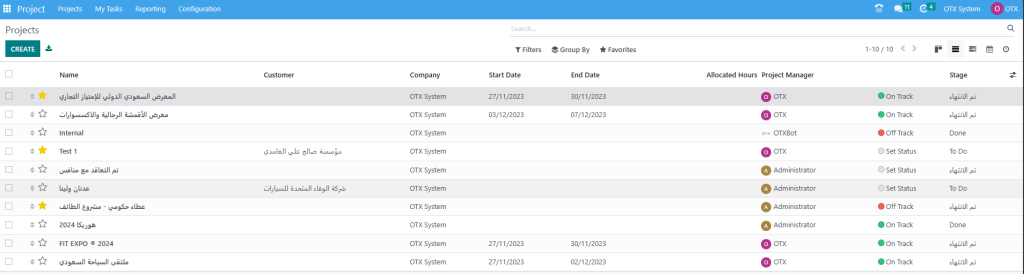
كما ترى في لقطة الشاشة أعلاه، تتضمن المعاينة الاسم والعميل والشركة وتاريخ البدء وتاريخ الانتهاء والساعات المخصصة ومدير المشروع والحالة والمرحلة لكل مشروع. يمكن عرض هذه النافذة في طرق عرض كانبان والقائمة ومخطط جانت والتقويم والنشاط. استخدم الزر جديد لإضافة مشروع جديد.
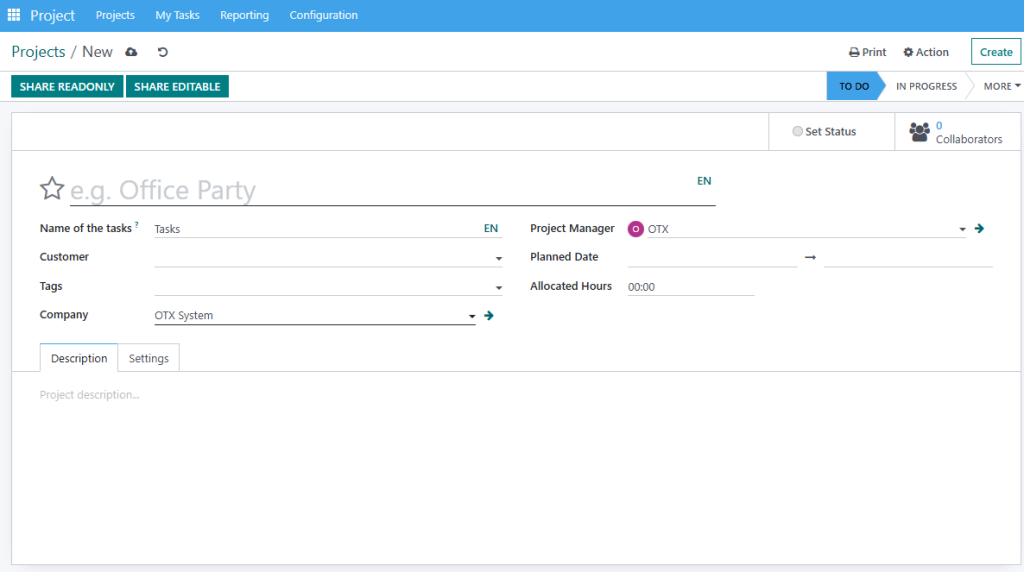
في الحقل المقابل، يمكنك تقديم اسم المشروع. يشير اسم المهام إلى الاسم المستخدم للإشارة إلى مهام المشروع المعين. أضف العميل والعلامات والشركة ومدير المشروع والتاريخ المخطط والساعات المخصصة في الحقول ذات الصلة. يمكن استخدام علامة التبويب الوصف لإضافة ملاحظات تتعلق بالمشروع.
تحت علامة التبويب الإعدادات، ستحصل على حقل الحساب التحليلي، حيث يمكنك ذكر حساب تحليلي لربط وتتبع تكاليف وإيرادات المهام وجداول العمل والأنشطة الأخرى المتعلقة بالمشروع. سيحدد حقل الرؤية من سيكون هذا المشروع ومهامه مرئيين له. يمكنك تعيين الرؤية على المستخدمين الداخليين المدعوين وجميع المستخدمين المدعوين ومستخدمي البوابة المدعوين وجميع المستخدمين الداخليين.
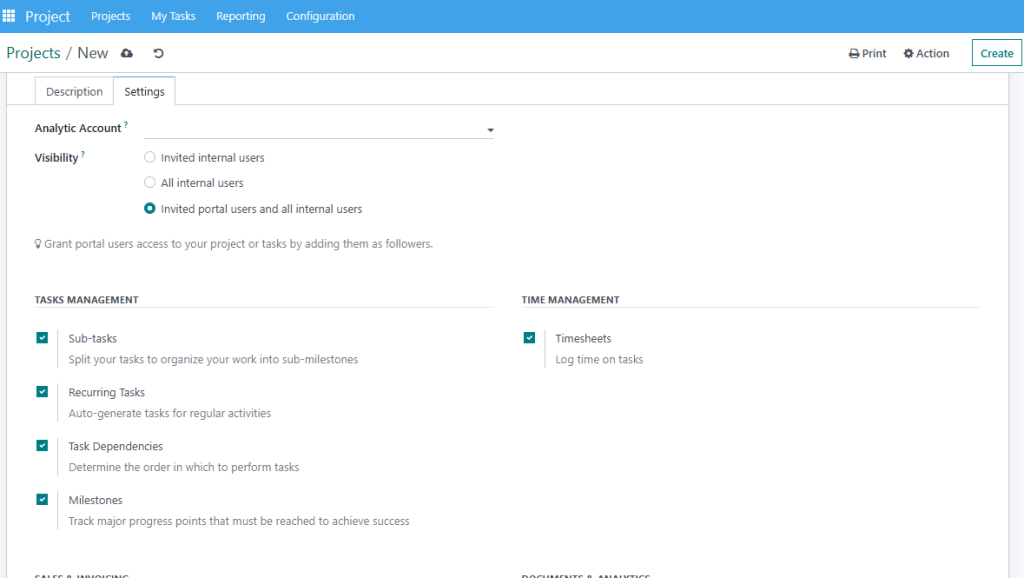
من جلسات إدارة المهام وإدارة الوقت، يمكنك تنشيط المهام الفرعية والمهام المتكررة وتبعيات المهام والمعالم وجداول العمل والتخطيط. لقد ذكرنا بالفعل استخدام هذه الميزات سابقًا. وفقًا للخيار الذي تقوم بتنشيطه، ستحصل على حقول مقابلة في عرض النموذج لمهام هذا المشروع.
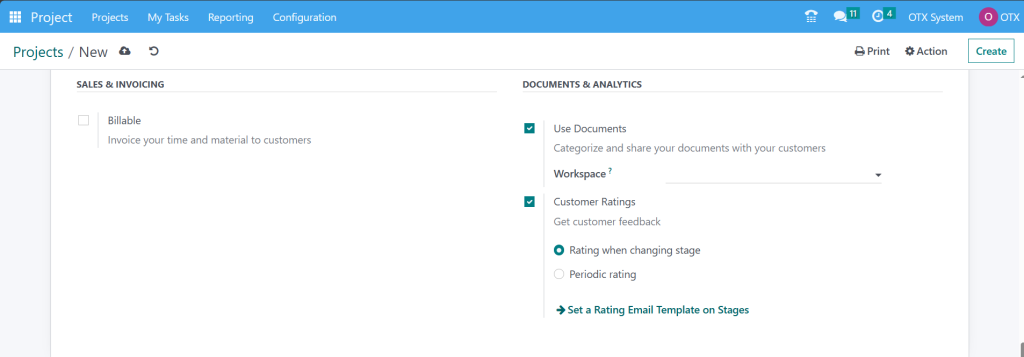
تحت جلسة المبيعات والفواتير، يمكنك تنشيط ميزتي الفواتير والمنتجات في المهام. ستساعدك هذه الميزات في إرسال فواتير بالوقت والمواد إلى العملاء وتتبع المواد المستخدمة لإكمال المهام على التوالي. من المستندات والتحليلات، يمكنك تمكين ميزة المستندات لتصنيف مستنداتك ومشاركتها مع عملائك. تشير مساحة العمل إلى مساحة سيتم فيها تصنيف جميع مستندات هذا المشروع. للحصول على تعليقات العملاء على المشاريع، يمكنك استخدام ميزة تقييمات العملاء. سيساعدك تنشيط خيار الخدمة الميدانية على إدارة المهام في وحدة الخدمة الميدانية. يمكن تنشيط خيار أوراق العمل لإنشاء تقارير ليتم التوقيع عليها من قبل عملائك.
عندما تتم مشاركة مشروع في وضع القراءة فقط، يتم إعادة توجيه مستخدم البوابة إلى البوابة الخاصة به. ويمكنه عرض المهام ولكن لا يمكنه تحريرها. وعندما تتم مشاركة مشروع في وضع التحرير، يتم إعادة توجيه مستخدم البوابة إلى عرض كانبان وقائمة المهام. ويمكنه تعديل عدد محدد من الحقول في المهام. وفي كل الأحوال، لا يزال بإمكان المستخدم الداخلي الذي لا يملك حق الوصول إلى المشروع الوصول إلى المهمة، بشرط أن يتم منحه عنوان URL المقابل (وأن يكون جزءًا من المتابعين إذا كان المشروع خاصًا).
1.4.1 Configuration
يتضمن خيار التكوين المتاح في وحدة المشروع خيارات لإدارة الإعدادات والمشروع ومراحل المشروع ومراحل المهام والعلامات وأنواع الأنشطة. لقد قمنا بالفعل بتفصيل العديد من الخيارات من قائمة الإعدادات أثناء إنشاء المشاريع والمهام.
مراحل المشروع
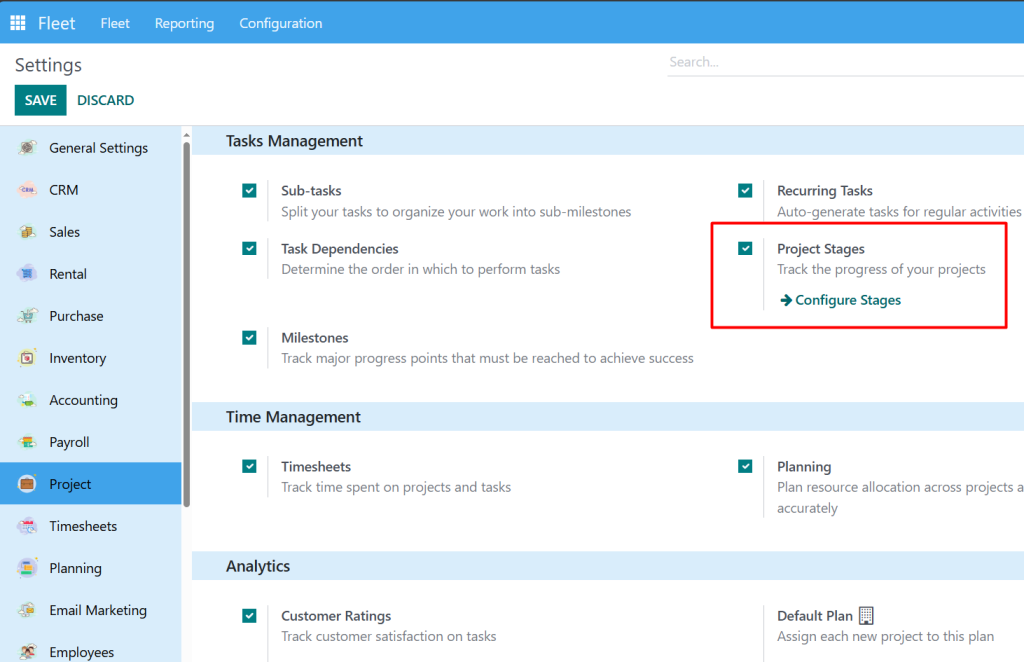
عند الانتقال إلى قائمة الإعدادات الخاصة بالوحدة، يمكنك العثور على ميزة مراحل المشروع لتمكينها. سيساعدك تمكين هذه الميزة على تتبع تقدم مشاريعك بشكل فعال. يمكنك تنظيم مشاريعك وفقًا لتقدمها. بمجرد تنشيط هذه الميزة، ستحصل على الخيار المقابل ضمن قائمة التكوين الخاصة بالوحدة. ستعرض هذه المنصة المراحل التي تم تكوينها مسبقًا لمشاريعك.
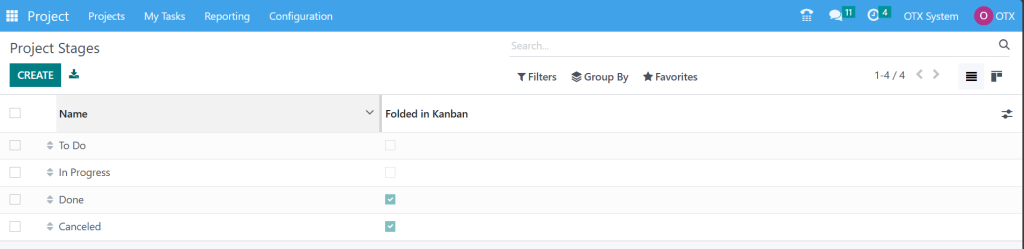
يمكن مشاهدة اسم مراحل المشروع من هنا، إذا أردت إنشاء مرحلة مشروع جديدة، يمكنك الضغط على زر جديد، وبمجرد الضغط على هذا الزر، سيظهر لك سطر جديد أسفل مراحل المشروع الموجودة، حيث يمكنك ذكر اسم مرحلة المشروع الجديدة.
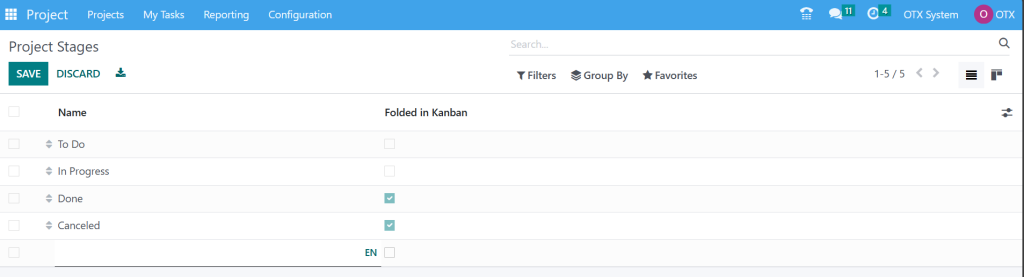
يمكنك تفعيل حقل "مطوي في كانبان" إذا كنت تريد طي هذه المرحلة في عرض كانبان للمشروع. انقر فوق الزر حفظ لحفظ المرحلة الجديدة.
الخطة الافتراضية
في قائمة الإعدادات، يمكنك العثور على ميزة الخطة الافتراضية ضمن علامة التبويب التحليلات. يتم ربط أي مشاريع ومهام وجداول زمنية بحساب تحليلي، وينتمي أي حساب تحليلي إلى خطة.
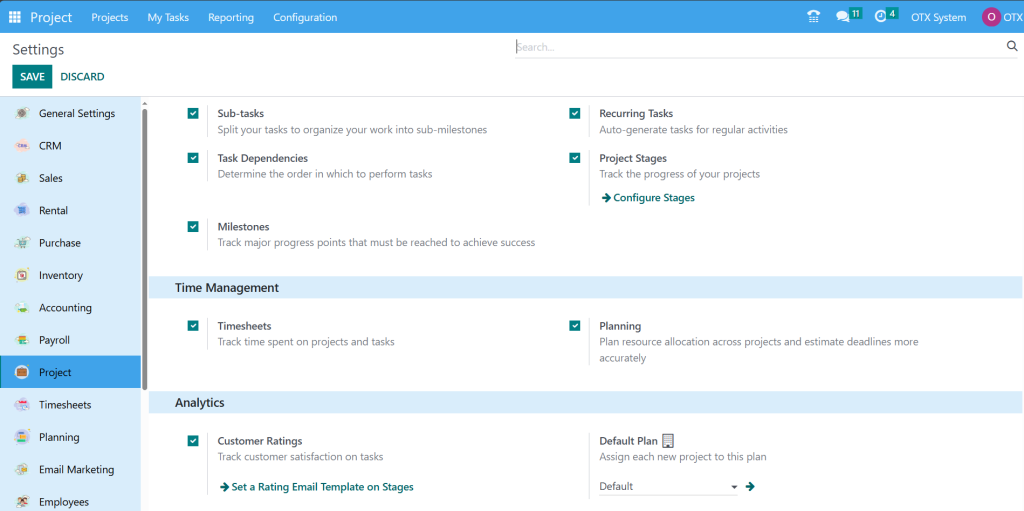
هنا، يمكنك تعيين خطة افتراضية وسيقوم OTX تلقائيًا بتعيين كل مشروع جديد لهذه الخطة. وسيتتبع ربحية مشروعك.
مراحل المهمة
لقد ناقشنا كيفية إنشاء مراحل مهمة جديدة أثناء إنشاء مهام لمشروع. هنا، ضمن قائمة التكوين في الوحدة، ستحصل على منصة منفصلة لإدارة مراحل المهمة. سيصبح تتبع المهام عملية سهلة بمجرد تنظيمها في مراحل مختلفة بناءً على تقدمها.
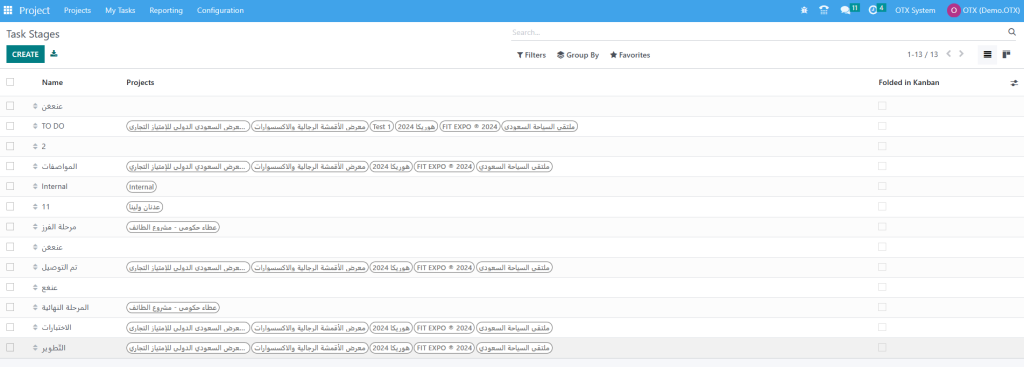
كما ترى في لقطة الشاشة أعلاه، سيعرض عرض القائمة لمراحل المهمة اسم ومشاريع مراحل المهمة المعنية. سيؤدي النقر فوق الزر إنشاء إلى فتح عرض نموذج حيث يمكنك إنشاء مرحلة مهمة جديدة.
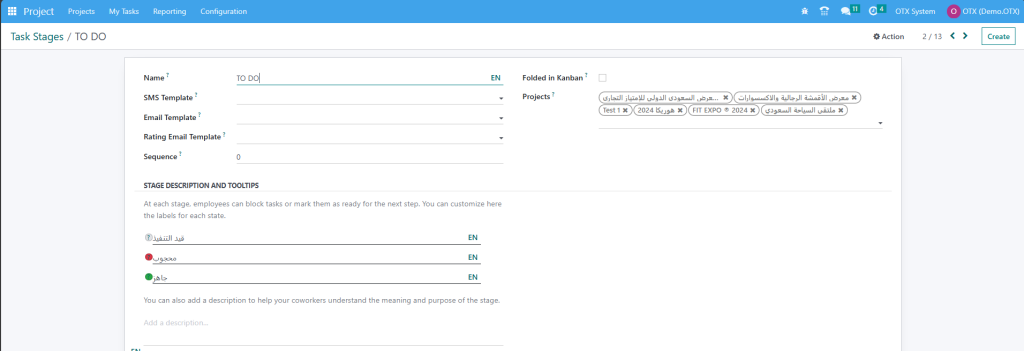
قم بتوفير اسم لمراحل المهمة في المساحة المحددة. يمكنك إضافة قالب رسالة نصية قصيرة وقالب بريد إلكتروني في الحقول المقابلة. إذا تم التعيين، فسيتم إرسال رسالة نصية قصيرة وبريد إلكتروني تلقائيًا إلى العميل عندما تصل المهمة إلى هذه المرحلة. من خلال إضافة قالب بريد إلكتروني للتقييم، سترسل OTX تلقائيًا طلب تقييم إلى العميل عندما تصل مهمة معينة إلى هذه المرحلة. سيكون رقم التسلسل للمرحلة متاحًا هنا، ويمكنك تغييره وفقًا لذلك. لطي هذه المرحلة في عرض كانبان، يمكنك تنشيط خيار مطوية في كانبان. إذا كنت تريد إضافة هذه المرحلة إلى مشاريع معينة فقط، فيمكنك ذكرها في حقل المشاريع. بالإضافة إلى ذلك، يمكنك تخصيص وصف المرحلة وإجراء تغييرات باستخدام تلميحات الأدوات وفقًا لمتطلباتك.
العلامات
ستساعدك العلامات دائمًا في تبسيط عملية البحث. يمكنك العثور على خيارات تكوين العلامات في غالبية الوحدات النمطية في OTX. في وحدة المشروع أيضًا، يمكنك العثور على خيار العلامات ضمن قائمة التكوين كما هو موضح أدناه.
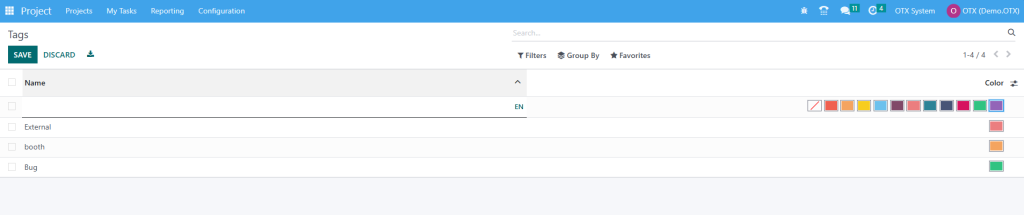
عند النقر على الزر جديد، سيتم فتح سطر جديد حيث يمكنك ذكر اسم العلامة الجديدة. استخدم الزر حفظ لحفظ العلامة الجديدة.
1.4.1 Reporting
يمكن استخدام ميزة إعداد التقارير المتاحة في وحدة مشروع OTX لتحليل كل مشروع ومهمة مسجلة في قاعدة البيانات. من المهم تحليل جميع الأنشطة المتعلقة بمشروع في فترة زمنية منتظمة حتى تتمكن من تحديد المجالات التي تحتاج إلى مزيد من الاهتمام والتحسين بسهولة. ضمن قائمة إعداد التقارير في وحدة مشروع OTX، يمكنك العثور على منصة تحليل المهام، والتي يمكن استخدامها لفحص المهام المسجلة في OTX.
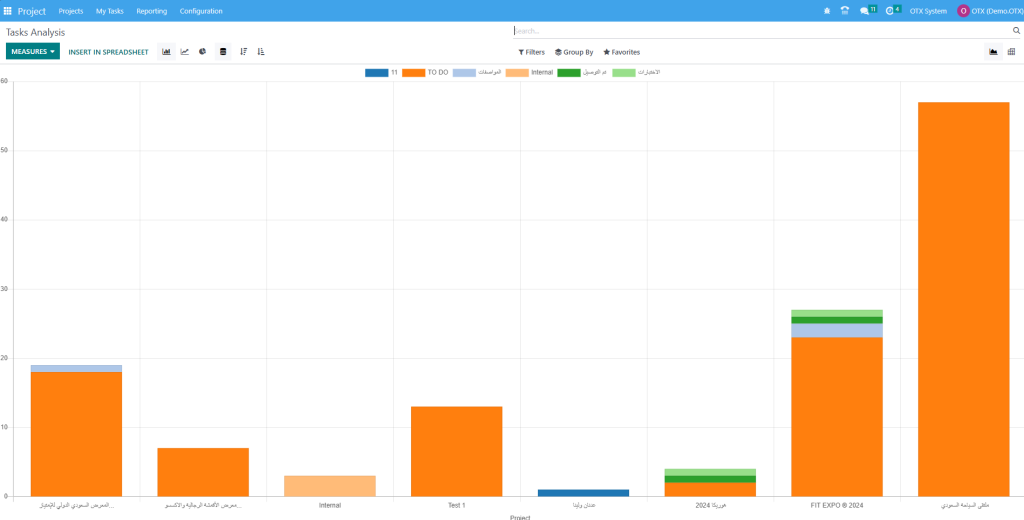
لإعداد التقارير، يمكنك استخدام المرشحاتالافتراضية مهامي والمهام التي أتابعها ومهمة فريقي ومهمة قسمي وغير المعينة ومشاريعي ومشروعي المفضل ومشروع قسمي ومشروع فريقي والأولوية العالية والأولوية المنخفضة والمفتوح والمغلق والمعالم المتأخرة والمهام المتأخرة والمهام في الوقت الإضافي. ستحصل على المرحلة والمرحلة الشخصية والمكلفين والمهمة الأصلية والمعالم البارزة والعميل وعنصر طلب المبيعات وحالة كانبان والموعد النهائي وتاريخ الإنشاء في خيار التجميع حسب. يمكنك استخدام العرض الرسومي والمحوري للتقارير.
هنا، يمكنك تعيين المقاييس على أنها متوسط التقييم، والأيام المتبقية حتى الموعد النهائي، والساعات الفعلية، والعمل الإضافي، والساعات المخطط لها، والتقدم، وقيمة التقييم، والساعات المتبقية، وأيام العمل المطلوب تعيينها، وأيام العمل المطلوب إغلاقها، وساعات العمل المطلوب تعيينها، وساعات العمل المطلوب إغلاقها، والعدد.
تقييم العملاء
من الممكن تتبع رضا العملاء عن المهام في وحدة مشروع OTX. للقيام بذلك، يمكنك الانتقال إلى قائمة الإعدادات وتنشيط خيار تقييمات العملاء.
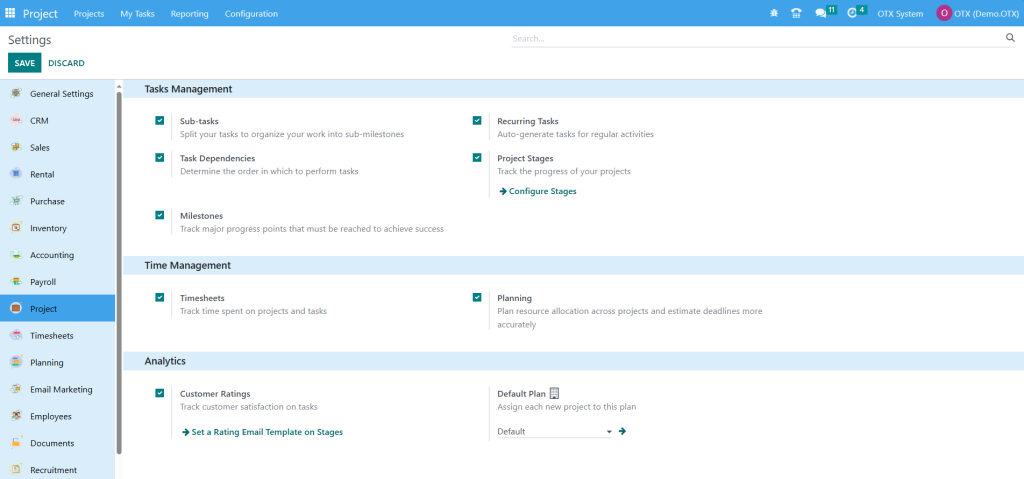
بمجرد تفعيل هذه الميزة، ستحصل على منصة تقييمات العملاء ضمن قائمة التقارير. ستسجل هذه المنصة التقييمات من عملاء مشروعك.
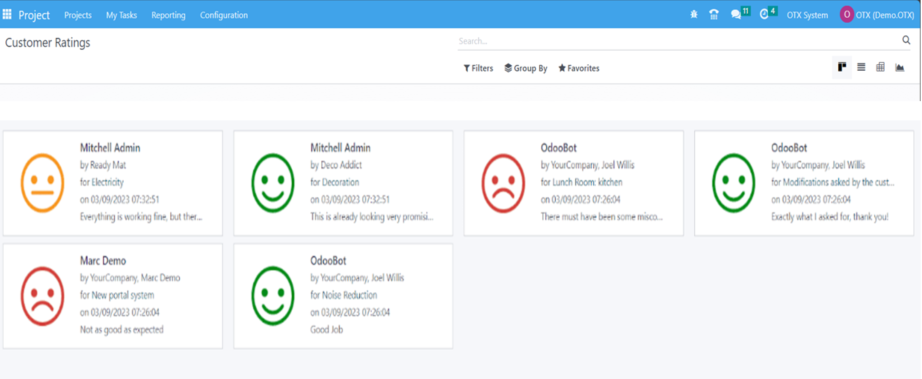
من أجل تتبع وإدارة المشاريع والمهام الخاصة بشركتك، يمكنك الاعتماد على وحدة OTX 16 Project.
1.5 HR Management
الجانب الأساسي لقسم الموارد البشرية في أي منظمة هو استراتيجية التوظيف الفعالة. هذه هي الخطوة الأساسية نحو نجاح المنظمة. ستضمن عملية الاختيار الفعالة وإدارة التوظيف ما إذا كان توظيف شركتك ينطبق على المنظمة. إنه يحسن إنتاجية أعمال مؤسستك. يمكنك الحصول على فكرة حول أفضل الموظفين المناسبين لشركتك باستخدام وحدة التوظيف OTX 16. يجب عليك تثبيت تطبيق التوظيف من تطبيق OTX 16.
بمجرد اختيار وحدة التوظيف، يمكنك رؤية نافذة لوحة معلومات وحدة التوظيف في OTX 16. تظهر قائمة جميع الوظائف الشاغرة للمستخدم في نافذة المناصب الوظيفية. في عرض كانبان، يمكن للمستخدم رؤية تفاصيل كل منصب وظيفي، بما في ذلك القسم، المنشور أم لا، وعدد الطلبات، والأنشطة المتأخرة، والتوظيف، واسم الشركة، وما إلى ذلك.
يمكنك عرض الطلبات والمقابلات والمتتبعات والأنشطة وتقييم التقارير من خلال النقر على أيقونة النقاط الثلاث في الطرف الأيمن. علاوة على ذلك، يمكن عرض العديد من وظائف الفرز ضمن "تجميع حسب" و"المرشحات" و"المفضلة". ومن الممكن تصفية الوظائف الشاغرة بناءً على المفضلة والمنشورة والمؤرشفة والرسائل غير المقروءة والمرشحات المخصصة.
أسفل قسم "التجميع حسب"، يمكنك فرز الوظائف الشاغرة حسب الشركة والمنشورات والقسم ونوع العمل وإضافة مجموعة مخصصة. داخل قسم "المفضلة"، يمكنك استيراد السجلات وإدراج رابط/عرض في المقالات وحفظ بحث حالي وإضافته إلى لوحة التحكم الخاصة بي. لتحديد وظيفة شاغرة جديدة، حدد أيقونة "إنشاء" في نافذة "الوظائف الشاغرة".
تظهر نافذة جديدة قبل الاستخدام بمجرد النقر على أيقونة "إنشاء". في نافذة "إنشاء منصب وظيفي"، أدخل اسم الدور الوظيفي في حقل "المنصب الوظيفي". بعد التقدم بطلب للحصول على المنصب الوظيفي، حدد أيقونة "إنشاء" في النافذة المنبثقة.
يمكن للمستخدمين الحصول على الوظيفة التي تم إنشاؤها في نافذة المناصب الوظيفية. الآن، أصبح من السهل إنشاء وظائف جديدة ككاتب محتوى.
هنا يمكنك رؤية عدد الطلبات الجديدة ونشر الوظيفة بسهولة. سيتم توجيهك إلى نافذة الوظيفة بمجرد النقر فوق أيقونة الطلبات الجديدة. لتحديد طلب جديد، اضغط على أيقونة إنشاء في نافذة التطبيقات.
يمكنك الوصول إلى معلومات التوظيف لوظيفة شاغرة في النافذة المفتوحة. أسفل قسم التوظيف، أضف اسم شركتك والقسم الذي يعمل به موظفون في مجال وظيفي محدد.
يمكن عرض عنوان العامل الذي يعمل في خيار موقع الوظيفة. يمكنك تحديد فئة الموظف كعامل دائم أو بديل أو مؤقت وغير ذلك ضمن خيار نوع التوظيف. أضف عدد الموظفين المتوقع توظيفهم داخل حقل الهدف.
يمكن للمستخدمين تفعيل خيار "تم النشر" إذا كان من المقرر نشر الوظيفة على الموقع الإلكتروني. ثم أدخل الشخص الذي يقوم بتوظيف الموظفين في حقل "الموظف المسؤول عن التوظيف". بالإضافة إلى ذلك، اذكر القائمين على إجراء المقابلات في لوحة توظيف الموظفين. وبصرف النظر عن ذلك، يجب عليك اختيار نموذج للمتقدم في خيار "نموذج المقابلة".
بمجرد تحديد النموذج، اختر قالبًا افتراضيًا لمنشور الوظيفة في خيار قالب العقد. بعد ذلك، يمكنك تحديد الموقع الإلكتروني الذي يتعلق بمنشور الوظيفة الخاص بك.
أسفل علامة التبويب "ملخص الوظيفة"، يمكنك إضافة أوصاف تفصيلية عن الوظيفة. علاوة على ذلك، تتوفر قوائم ذكية مختلفة في الطرف الأيمن من نافذة "منصب الوظيفة". يمكن عرض عدد الوظائف الإجمالية في الزر الذكي "طلبات الوظائف". كما يمكنك عرض القائمة الكاملة للملفات في القائمة الذكية "المستندات". بمجرد اختيار القائمة الذكية "أدوات التتبع"، يسهل تتبع كل وظيفة منشورة. أخيرًا، يمكنك نشر الوظيفة بالنقر فوق الزر الذكي "الانتقال إلى موقع الويب".
تظهر صفحة الموقع أمام المستخدم بمجرد اختيار أيقونة "الانتقال إلى الموقع" الذكية. لنشر دور الوظيفة، قم بتغيير زر "غير منشور" إلى "منشور". يكون وصف الوظيفة مرئيًا للمرشحين على الموقع. يمكن للمتقدمين الذين يزورون الموقع التسجيل للوظيفة من خلال اختيار زر "تقدم الآن".
بعد الضغط على أيقونة التقديم الآن، يتم فتح نموذج طلب وظيفة للمتقدم، حيث يتعين عليك ملء البيانات المتعلقة بالوظيفة، بما في ذلك الاسم والبريد الإلكتروني ورقم الهاتف والسيرة الذاتية والمقدمة والمزيد.
سيتم فتح نافذة تأكيد لك بمجرد تقديم نموذج الطلب من قبل الفرد.
الآن، انتقل إلى نافذة المناصب الوظيفية في OTX 16 Recruitment. يمكنك أن ترى أن منشور الوظيفة منشور وأن تطبيقًا جديدًا واحدًا يمكن عرضه في دور الوظيفة المحدد.
ومن ثم، فإن إنشاء إعلان وظيفة ونشره على موقع الشركة باستخدام OTX 16 Recruitment أمر سهل.
1.5.1 Applications
نموذج يتكون من تفاصيل المرشح المتقدم لوظيفة في منظمة هو طلب وظيفة. تتلقى كل شركة طلبات عمل مختلفة بمجرد نشر وظيفة من خلال موقع ويب أو أي منصة أخرى. يضمن لك OTX 16 الوصول إلى معلومات حول كل متقدم لوظيفة على حدة. يمكنك الحصول على قائمة بجميع الطلبات بمجرد النقر فوق قائمة جميع الطلبات في علامة التبويب "التطبيقات". يعطي عرض القائمة في نافذة التطبيقات فكرة عن بيانات كل تطبيق مثل اسم المتقدم والمرحلة والعلامات وموظف التوظيف والوظيفة المتقدمة والموضوع وما إلى ذلك. يمكنك اختيار أيقونة "إنشاء" إذا كنت بحاجة إلى صياغة تطبيق جديد.
في الشاشة المفتوحة، أضف موضوع البريد الإلكتروني الخاص بالطلب ولقب المرشح في حقل اسم المتقدم. بعد ذلك، حدد بريد المتقدم الإلكتروني في حقل البريد الإلكتروني. كما يجب عليك إضافة الرقم الشخصي للمرشح في خيار الهاتف.
تقدم بطلب للحصول على مؤهل تعليمي مثل البكالوريوس أو الماجستير أو أكثر في خيار الدرجة العلمية. كما يجب عليك ذكر معرف LinkedIn الخاص بملفك الشخصي في حقل ملف LinkedIn. علاوة على ذلك، يمكنك إدخال العلامات اللازمة وأسماء القائمين على مقابلة المتقدم. تأكد من إضافة اسم مسؤول التوظيف لمتقدم معين يتقدم لوظيفة معينة.
من خلال تحديد رمز النجمة في حقل التقدير، يمكنك تحديد مستوى التقدير للمرشح على أنه جيد أو جيد جدًا أو ممتاز. حدد مصدر رابط التطبيق في خيار المصدر وطريقة الإرسال في حقل الوسيط.
أسفل قسم الوظائف، يمكنك تحديد الوظيفة التي تقدم لها المرشح وقسم العمل. بعد ذلك، اختر اسم شركتك من خيار الشركة. داخل قسم العقد، يمكن للمستخدم ذكر الراتب المتوقع من قبل المتقدم في حقل الراتب المتوقع والممنوح من قبل صاحب العمل في خيار الراتب المقترح.
يمكن للمستخدمين تحديد وصف الطلب ضمن علامة التبويب "ملخص الطلب". علاوة على ذلك، من الممكن إضافة المهارات اللازمة للمتقدم ضمن علامة التبويب "المهارات" بمجرد الضغط على أيقونة "إنشاء إدخال جديد".
يتم حفظ كل هذه التفاصيل يدويًا في OTX 16 Recruitment. يمكنك تغيير المراحل بناءً على تقدم الموظف في التطبيق. يتم تصنيف المراحل على أنها التأهيل الأولي، ومقترح العقد، والمقابلة الثانية، وما إلى ذلك. بمجرد تحديد الزر الذكي "عدم وجود اجتماع"، يمكنك جدولة اجتماع مع مقدم الطلب. بالإضافة إلى ذلك، يمكن الوصول إلى تفاصيل عقد المرشح من خلال الزر الذكي "العقود".
بعد إكمال كافة إجراءات المتقدم، يمكنك تقديم خطاب العرض من خلال اختيار زر إنشاء عرض في نافذة الطلبات. لإرسال إشعار بالمقابلة، يمكنك النقر على أيقونة إرسال المقابلة.
ومن ثم، فمن السهل تحديد تطبيقات جديدة لشركتك في OTX 16.
1.5.1 Configurations
يمكننا تكوين الطلبات والمناصب والأنشطة والموظفين ضمن علامة التبويب "التكوين" في "التوظيف" في OTX 16. لإدارة الإعدادات الإضافية في وحدة التوظيف، اختر قائمة "الإعدادات" في علامة التبويب "التكوين". يمكنك إدارة عملية التوظيف وإعدادات نشر الوظائف من نافذة "الإعدادات". يساعدك تنشيط خيار "النشر عبر الإنترنت" ضمن قسم "نشر الوظائف" في نشر الوظائف الموجودة على الموقع الإلكتروني. يمكنك إعادة توجيه استبيان المقابلة إلى المرشح بعد تمكين خيار "إرسال استبيان المقابلة" أسفل عملية التوظيف. بالإضافة إلى ذلك، يمكن للمستخدمين تحديد مربع "عرض السيرة الذاتية" لعرض السيرة الذاتية في نموذج الطلب.
لاستخراج الأسماء تلقائيًا من البريد الإلكتروني والسيرة الذاتية الرقمية، يجب عليك تمكين خيار رقمنة السيرة الذاتية (OCR). من الممكن إدارة رقمنة السيرة الذاتية وفقًا للرقمنة عند الطلب فقط، وعدم الرقمنة والرقمنة تلقائيًا. تحتاج إلى تحديد أيقونة الحفظ إذا تم تمكين أي من الخيارات في نافذة الإعدادات.
الوظائف الشاغرة
تتضمن كل شركة فئات مختلفة من أنواع التوظيف، بما في ذلك العمل بدوام كامل، والعمل المؤقت، والعمل بدوام جزئي. يمكن للمستخدمين تكوين أنواع التوظيف داخل قسم الوظائف ضمن التكوين. تظهر قائمة أنواع التوظيف التي تم تكوينها مسبقًا للمستخدم في النافذة المفتوحة. يمكن للمستخدمين عرض أسماء جميع أنواع التوظيف، مثل العمل البديل، والعمل المؤقت، والعمل الدائم، والمزيد. لصياغة نوع توظيف جديد، اختر أيقونة NEW، كما هو موضح في لقطة الشاشة أدناه.
تفتح مساحة جديدة أمام المستخدم بعد تحديد الزر "جديد". أضف اسم نوع العمل في المساحة المرئية وحدد أيقونة "حفظ".
أسباب الرفض
يمكنك الوصول إلى قائمة أسباب الرفض داخل قسم التطبيقات في علامة التبويب "التكوين". يمكن للمستخدمين عرض تفاصيل كل سبب رفض، بما في ذلك قالب البريد الإلكتروني والوصف، في النافذة المفتوحة. لصياغة سبب رفض جديد، حدد الزر "إنشاء".
بعد النقر على أيقونة إنشاء، تظهر مساحة جديدة أسفل شاشة أسباب الرفض. يمكنك ذكر الوصف ونموذج البريد الإلكتروني لسبب الرفض. اختر زر الحفظ بمجرد تطبيق تفاصيل سبب الرفض.
يمكنك رفض طلب الوظيفة إذا لم تكن راضيًا عن مؤهلات المتقدم أو أدائه لوظيفة معينة. تحتاج إلى تحديد الطلب المحدد والضغط على زر الرفض لهذا الغرض.
تفتح نافذة سبب الرفض للمستخدم ويختار سبب الرفض في حقل سبب الرفض. من الممكن اختيار سبب الرفض الذي أنشأته مسبقًا. بمجرد تحديد سبب الرفض، تظهر خيارات إرسال بريد إلكتروني ونموذج بريد إلكتروني تلقائيًا. يمكنك إعادة توجيه بريد إلكتروني إلى مقدم الطلب بخصوص السبب بمجرد تمكين حقل إرسال بريد إلكتروني. يتم اختيار نموذج بريدك الإلكتروني المحدد بسهولة داخل حقل نموذج البريد الإلكتروني. بعد إدخال هذه المعلومات، انقر فوق أيقونة الإرسال.
بمجرد تقديم السبب، يمكنك عرض علامة رفض باللون الأحمر في نافذة الطلبات. وبالتالي، من السهل رفض الطلبات الضرورية ضمن وحدة التوظيف.
الأقسام
تعمل أغلب الشركات تحت إدارات مختلفة لتقديم خدمات خاصة. وبناءً على حجم المؤسسة، يوجد عدد كبير من الإدارات لإدارة العمل. يمكنك الحصول على قائمة الإدارات ضمن قسم الموظفين في علامة التبويب "التكوين". وفي النافذة المفتوحة، تكون قائمة كل قسم، مثل اسم العرض والموظفين والشركة والمزيد، مرئية للمستخدم. وباختيار زر "إنشاء"، يمكننا وصف قسم جديد في شركتك.
في الصفحة المفتوحة، أضف عنوان قسمك الجديد في حقل اسم القسم واسم المدير المسؤول عن قسمك في خيار المدير. يمكنك تصنيف أقسام الشركة المختلفة إلى فئات فرعية بمجرد تخصيص قسم رئيسي.
يمكنك تطبيق قوالب التقييم الافتراضية بمجرد تنشيط حقل قوالب التقييم المخصصة. بعد التنشيط، تصبح علامة تبويب قوالب التقييم مرئية للمستخدم، ويمكنك إدارة القوالب اللازمة.
يمكنك تطبيق اسم الشركة في حقل الشركة وتحديد قالب الاستطلاع الافتراضي في حقل استطلاع التقييم. يتم حفظ كل التفاصيل تلقائيًا في OTX 16 Recruitment. يمكنك عرض قائمة الموظفين والتفاصيل الأخرى ضمن قسمك ضمن الأزرار الذكية الموظفين والخطط.
ومن ثم، يمكنك إدارة الأقسام في مؤسستك بسرعة.
أنواع الأنشطة
تُعرف الأنواع المختلفة من الأنشطة التي يتم إجراؤها في الشركة باسم أنواع الأنشطة. يمكنك الحصول على قائمة بجميع الأنشطة التي تم إنشاؤها بمجرد اختيار قائمة أنواع الأنشطة في التكوين. في نافذة الأنشطة، يمكن للمستخدم عرض البيانات المتعلقة بكل نشاط، مثل الاسم والنوع والملخص الافتراضي والمزيد. يمكنك تصميم أنشطة جديدة من خلال تحديد أيقونة إنشاء في نافذة أنواع الأنشطة.
تفتح نافذة جديدة للمستخدم بعد النقر على أيقونة إنشاء. أضف عنوان نوع النشاط في حقل الاسم، ومن الممكن إدارة الإعدادات التفصيلية للنشاط. أسفل إعدادات النشاط، يمكنك اختيار إجراء مثل الاجتماع، أو تقرير الضريبة، أو تحميل المستند، والمزيد. لاحقًا، يمكنك تحديد مستخدم افتراضي وإدخال وصف لنوع النشاط في حقل الملخص الافتراضي.
يمكننا العثور على بيانات إضافية بخصوص النشاط داخل قسم الملاحظة الافتراضية. ضمن قسم النشاط التالي، يمكن للمستخدم اختيار نوع التسلسل كمحفز أو اقتراح النشاط التالي. إذا حددت خيار اقتراح نشاط التحفيز في حقل نوع التسلسل، فسيكون خيار الاقتراح مرئيًا، ويجب عليك إضافة الاقتراح للنشاط التالي. من ناحية أخرى، يظهر حقل التحفيز للمستخدم بعد اختيار خيار تحفيز النشاط التالي.
بمجرد اختيار نوع التسلسل، حدد قالبًا للنشاط التالي في حقل قوالب البريد الإلكتروني. علاوة على ذلك، في خيار الجدول الزمني، يمكنك تحديد عدد الأيام بعد اكتمال النشاط السابق.
يتم حفظ كل البيانات المتعلقة بأنواع الأنشطة يدويًا في OTX 16 Recruitment. يمكنك جدولة أنشطة مختلفة لعمليات شركة متعددة داخل نظام OTX. على سبيل المثال، من الممكن جدولة الأنشطة بمجرد إنشاء تطبيق في شركتك. انتقل إلى نافذة التطبيقات في OTX 16 Recruitment وحدد تطبيقك. يمكنك الوصول إلى قائمة الأنشطة في نهاية شاشة التطبيق، كما هو موضح في لقطة الشاشة أدناه.
بعد تحديد قائمة الأنشطة، تفتح نافذة جديدة للمستخدم. يمكنك اختيار نوع النشاط الذي أنشأته والملخص في نافذة جدولة النشاط. علاوة على ذلك، قم بتعيين آخر تاريخ للنشاط في حقل تاريخ الاستحقاق وأضف الشخص المعين.
يمكن للمستخدم وصف التفاصيل الإضافية للأنشطة المجدولة داخل قسم تسجيل الملاحظات. بمجرد ذكر كل البيانات، انقر فوق أيقونة الجدول.
ومن ثم، يصبح من السهل التخطيط لمختلف الأنشطة المتعلقة بطلبات التوظيف الخاصة بشركتك.
1.5.1 Reporting
يعد تطوير التقارير حول الأنشطة والعمليات المختلفة أحد الجوانب الأساسية للشركة. يمكن للشركة تصميم خطط التسويق بسهولة وفهم نتائج الأعمال والاتجاهات بمجرد تقييم التقارير السنوية. يتتبع نمو الشركة بسرعة أفضل نظام لإدارة التقارير. أسفل قسم التقارير OTX Recruitment، يمكننا إدارة تحليل المصدر وأداء الفريق وتحليل التوظيف وتحليل المصدر. دعنا نلقي نظرة على كل ميزة من ميزات التقارير على حدة.
تحليل التوظيف
يمكنك تقييم توظيف المرشحين في شركة ما من خلال اختيار قائمة تحليل التوظيف داخل علامة التبويب "التقارير". يصف العرض الرسومي لتحليل التوظيف بيانات المصدر على المحور X، ويوضح المحور Y عدد المتقدمين. يمكنك تحليل بيانات التوظيف والوظائف الجارية بشكل منفصل في تقرير توظيف الشركة. من خلال اختيار أيقونة المقاييس، يمكننا تطبيق قيم مختلفة، بما في ذلك الاجتماعات ونسبة التوظيف ومدة العملية والمزيد، على الرسم البياني.
تحليل المصدر
يمكن للمستخدمين تحليل مصادر كل عملية توظيف في الشركة من خلال ميزة إعداد التقارير. اختر قائمة تحليل المصدر داخل علامة التبويب إعداد التقارير، وستظهر صورة بيانية للمستخدم. في عرض الرسم البياني، يمكن للمستخدم الحصول على تفاصيل المصدر على المحور السيني، ويمكن عرض عدد المتقدمين على المحور الصادي.
من خلال النقر على زر القياس، يمكنك تقييم تحليل المصدر من خلال قيم مختلفة. بالإضافة إلى ذلك، من السهل عرض الرسوم البيانية بتنسيقات دائرية وخطية ومخططية.
تحليل الوقت في المرحلة
يمكنك تقييم مراحل كل عملية توظيف للمتقدمين من خلال اختيار قائمة تحليل الوقت في المرحلة في التقارير. يصور عرض المحور للوقت في نافذة تحليل المرحلة جدولًا محوريًا يوضح العدد الإجمالي لكل مرحلة من مراحل عملية التوظيف بناءً على كل دور وظيفي. يمكن للمستخدمين الوصول إلى إجمالي الأيام في المرحلة للتأهيل الأولي والمقابلة الثانية ومقترح العقد والمقابلة الأولى بشكل منفصل في الجدول المحوري. يساعدك رمز القياسات في تطبيق عدد كل مرحلة في الجدول المحوري.
وبذلك، يمكنك بسهولة تحليل مراحل إجراءات التوظيف التي تحدث في كل وظيفة شاغرة.
أداء الفريق
يؤدي تحليل أداء كل فريق في شركتك إلى تحسين الإنتاجية وسير العمل. باستخدام ميزة إعداد التقارير في OTX 16، يمكنك تحليل أداء كل فريق. من خلال تحديد قائمة أداء الفريق في إعداد التقارير، يمكن للمستخدم الحصول على تمثيل رسومي. يمكنك رؤية بيانات مسؤول التوظيف على المحور X، ويشير المحور Y إلى العدد في عرض الرسم البياني. علاوة على ذلك، تظهر تفاصيل مسؤول التوظيف الذي تم تعيينه وما زال قيد التقدم بألوان مختلفة. يمكنك أيضًا فرز أداء الفريق بناءً على المتقدم والاجتماعات ونسبة التوظيف ومدة العملية والمزيد بمجرد اختيار أيقونة المقاييس.
تعمل وحدة التوظيف OTX 16 على تبسيط كل إجراءات التوظيف في الشركة، مثل المقابلات، والتوجيه، وإنشاء النماذج، وإدارة التوظيف. لأتمتة إجراءات التوظيف في شركتك، يعد برنامج OTX ERP هو الحل الأفضل.
1.6 CRM
يقدم نظام OTX ERP برنامج إدارة علاقات العملاء لإدارة العملاء بشكل فعال وإنشاء علاقات تجارية جديدة. تتيح لك وحدة CRM مراقبة جميع العملاء المحتملين والفرص الجديدة وتشغيلها في مكان واحد. إن وجود منصة مناسبة لإدارة العملاء المحتملين والفرص والعمليات ذات الصلة سيفيد الشركة بعدة طرق. ينمو عالم الأعمال من حولنا بسرعة، ومن أجل مواكبة هذا النمو، يجب أن تكون متقدمًا في إدارة العملاء. كل عام، تقدم OTX إصدارها الجديد بمجموعة متنوعة من الميزات الجديدة التي تساعد الشركة على تحسين أدائها على مستويات متعددة. OTX 16، أحدث إصدار من نظام OTX ERP يتضمن أدوات متقدمة لتعزيز كفاءة عمل وحدة CRM.
سيتمكن مندوب المبيعات من الوصول بسهولة إلى خط أنابيب المبيعات الذي يشمل جميع المعلومات في مكان واحد. يمكن الاستفادة من المعلومات المرئية جيدًا المتوفرة في خط أنابيب المبيعات لمراقبة عمليات إدارة علاقات العملاء بشكل فعال. سيتم تقسيم البيانات المتوفرة في خط الأنابيب هذا بناءً على التقدم في العمليات. يمكن تعيين مراحل مناسبة للعملاء المحتملين والفرص وفقًا للتقدم. يعد التصور المحسن أحد الميزات الجذابة لأحدث إصدار من OTX CRM. سيتم مناقشة الميزات الجديدة الإضافية أثناء تفصيل وظائف وحدة CRM.
سيقدم هذا الفصل إرشادات كاملة من خلال وحدة CRM الجديدة OTX 16. لنبدأ بلوحة المعلومات الرئيسية لوحدة CRM التي تظهر بمجرد تحديد الوحدة من لوحة معلومات OTX.
1.6.1 CRM Leads/Opportunities Pipeline
تعتبر النافذة التي تظهر بمجرد الدخول إلى وحدة CRM بمثابة لوحة المعلومات الرئيسية للوحدة. يمكن رؤية عمليات خط الأنابيب على أنها مرتبة في مراحل مختلفة. يتم تنظيم العملاء المحتملين/الفرص الناتجة عن منصات مختلفة في OTX وفقًا لتقدمهم في خط أنابيب المبيعات. يمكن استخدام الطبيعة المتكاملة للغاية لـ OTX لاستخراج العملاء المحتملين من موقع الشركة على الويب والبريد الإلكتروني والرسائل القصيرة والدردشة المباشرة وتذكرة مكتب المساعدة والأحداث وحسابات وسائل التواصل الاجتماعي وغير ذلك الكثير. يمكن إدارة العملاء المحتملين من كل هذه القنوات بشكل فعال بمساعدة OTX CRM. بناءً على ردود العميل، يمكن تحويل هؤلاء العملاء المحتملين لاحقًا إلى فرص ثم إلى عروض مبيعات. تلعب وحدة CRM دورًا مهمًا في زيادة فرص المبيعات في أي عمل تجاري.
تُظهر لقطة الشاشة أعلاه لوحة المعلومات الرئيسية لوحدة إدارة علاقات العملاء في OTX 16. تأتي هذه المنصة ضمن خيار My Pipeline المتوفر ضمن قائمة Sales في الوحدة. كما ترى في لقطة الشاشة، توجد ثلاث قوائم رئيسية مثل Sales وReporting وLeaders وConfiguration متوفرة في وحدة إدارة علاقات العملاء. ضمن كل من هذه القوائم، ستتمكن من الحصول على عدة خيارات لأداء مهام مختلفة تتعلق بإدارة علاقات العملاء في OTX 16. ستعرض نافذة My Pipeline سجلات جميع العملاء المحتملين الذين تم إنشاؤهم من قنوات مختلفة. تمامًا كما هو الحال في الإصدارات الأقدم من OTX، يمكنك تغيير عرض المنصة إلى Kanban وList وCalendar وPivot وGraph وMap وActivity. كما ترى في الصورة، تغيرت الرموز التي تمثل عرضي Kanban وList في OTX 16.
عندما نلقي نظرة على عرض كانبان في نظام إدارة علاقات العملاء، يمكننا أن نرى أن جميع السجلات يتم ترتيبها في النافذة بناءً على تقدمها في العمليات. يتم تنظيم العملاء المحتملين بطريقة تمكن المستخدم من التعرف بسهولة على تقدم كل عميل محتمل. إن تعيين مراحل مختلفة للعملاء المحتملين في وحدة إدارة علاقات العملاء ليس بالمهمة الصعبة. وفقًا لمتطلبات عملك، يمكنك تخصيص المراحل وترتيب العملاء المحتملين في المراحل المناسبة.
تتضمن لقطة الشاشة المعروضة أدناه المراحل مثل جديد ومؤهل ومقترح ورابح. وكما تشير عناوين المراحل، ستظهر جميع العملاء المحتملين الجدد ضمن المرحلة الجديدة. ومن بين العملاء المحتملين الجدد، سيتم نقل العملاء المحتملين المؤهلين فقط بناءً على معايير معينة إلى المرحلة التالية المسماة مؤهل. ويمكن نقل العملاء المحتملين الناجحين إلى المرحلة رابحة بعد الحصول على تأكيد من العميل المقابل.
وبالمثل، يمكنك إنشاء المراحل المطلوبة للعملاء المحتملين بسهولة باستخدام زر +Stage. عند النقر فوق هذا الزر، سيظهر حقل جديد كما هو موضح في الصورة أدناه للإشارة إلى عنوان المرحلة الجديدة.
حدد العنوان في المساحة المحددة وانقر على زر إضافة. يمكنك إنشاء ما يصل إلى مراحل جديدة للعملاء المحتملين باتباع هذه الطريقة. بمجرد إنشاء مرحلة جديدة، يمكنك تغيير إعدادات المرحلة المعنية باستخدام أيقونة الترس التي تظهر بالقرب من عنوان المرحلة كما هو موضح في لقطة الشاشة أدناه.
باستخدام هذا الرمز، ستتمكن من طي وتحرير وحذف المرحلة وفقًا لمتطلباتك. عند النقر فوق الزر تحرير، ستظهر لك نافذة منبثقة يمكن استخدامها لتحرير المرحلة المقابلة.
إذا كنت تريد اعتبار المرحلة المحددة كمرحلة رابحة للعملاء المحتملين، فيمكنك تنشيط الحقل هل هي مرحلة رابحة؟. من الممكن طي المرحلة المقابلة في عرض كانبان عن طريق تنشيط الحقل مطوي في. في الحقل فريق المبيعات، يُسمح لك بذكر فريق مبيعات معين يستخدم هذه المرحلة. لن تتمكن فرق المبيعات الأخرى من رؤية هذه المرحلة أو استخدامها بخلاف المذكورة في الحقل المحدد. يمكن تحديد المتطلبات لنقل العملاء المحتملين إلى هذه المرحلة في الحقل المتطلبات حتى يحصل أعضاء الفريق على فكرة دقيقة بشأن احتياجات هذه المرحلة المعينة. بعد تحرير العمود، لا تنس النقر فوق الزر حفظ لتسجيل جميع التغييرات الجديدة.
يمكن رؤية الإيرادات المتوقعة من كل مرحلة في الزاوية اليمنى العليا من الأعمدة المقابلة كما هو موضح في الصورة أعلاه. يمكنك تغيير مراحل العملاء المحتملين باستخدام ميزة السحب والإفلات. بتغيير مرحلة أحد العملاء المحتملين، سيتم تحديث الإيرادات المتوقعة تلقائيًا بناءً على السجل الجديد.
في كل سجل من سجلات العملاء المحتملين، ستتمكن من العثور على ثلاث نجوم لتحديد أولوية العميل المحتمل. بناءً على أولوية العميل المحتمل، يمكنك منح نجوم متوسطة وعالية وعالية جدًا للعملاء المحتملين. سيساعد هذا في تحديد العملاء المحتملين ذوي الأولوية العالية.
من لوحة المعلومات الرئيسية نفسها، يمكنك جدولة أنشطة مختلفة للعملاء المحتملين. كما هو موضح في الصورة أعلاه، سيساعدك رمز الساعة الصغيرة في جدولة أنشطة مختلفة. بمجرد النقر فوق هذا الرمز، سيعرض OTX قائمة الأنشطة المجدولة إذا كانت هناك أي أنشطة مجدولة بالفعل. بخلاف ذلك، يمكنك النقر فوق الزر جدولة نشاط للتخطيط لنشاط جديد. سيوجهك OTX إلى معالج جديد حيث يمكنك التخطيط لأنشطة جديدة.
توفر لك OTX منصة منفصلة لتكوين أنواع مختلفة من الأنشطة في قائمة التكوين والتي سنناقشها لاحقًا. هنا، في نافذة جدول النشاط الجديد، يمكنك تحديد النشاط المطلوب الذي تخطط لجدولته في حقل نوع النشاط. إلى جانب ذلك، يمكنك تحديد ملخص النشاط ببضع كلمات في المساحة المحددة. عيِّن موظفًا لمراقبة هذا النشاط في حقل "مُعيَّن إلى". وأخيرًا وليس آخرًا، لا تنس ذكر تاريخ الاستحقاق للنشاط. أخيرًا، يمكنك جدولة النشاط بالنقر فوق الزر جدولة. بمجرد إكمال النشاط، يمكنك استخدام الزر وضع علامة على أنه تم. إذا كنت قد أكملت بالفعل نشاطًا مجدولًا واحدًا وتريد جدولة نشاط جديد، فيمكنك النقر فوق الزر تم وجدولة التالي. لإلغاء النشاط المجدول، استخدم زر إلغاء. يمكن رؤية الأنشطة المخطط لها باللون الأخضر. يشير اللون الأحمر إلى الأنشطة المتأخرة. سيتم عرض الأنشطة المجدولة لليوم باللون البني.
الميزة الجديدة التي تمت إضافتها إلى وحدة إدارة علاقات العملاء OTX 16 هي أنه يمكنك الآن إضافة العملاء إلى قائمة انتظار المكالمات. يمكن العثور على هذا الخيار بالقرب من أيقونة الساعة المستخدمة لجدولة الأنشطة. بنقرة واحدة، يمكنك إضافة العملاء المحتملين إلى قائمة انتظار المكالمات. سيؤدي النقر فوق الرمز مرة أخرى إلى إزالته من قائمة انتظار المكالمات.
ستحصل على خيار "إضافة سريعة" في كل عمود لإضافة العملاء المحتملين بسرعة ضمن مراحل محددة. سيتوفر هذا الخيار في شكل أيقونة "+" بالقرب من عنوان كل مرحلة كما هو موضح في الصورة أدناه.
يمكنك إضافة عملاء محتملين جدد بسرعة في كل مرحلة باستخدام هذا الخيار. اذكر اسم المنظمة/جهة الاتصال في المساحة المحددة. بالإضافة إلى ذلك، يمكنك إضافة عنوان الفرصة والبريد الإلكتروني والهاتف والإيرادات المتوقعة في الحقول ذات الصلة. سيؤدي النقر فوق الزر إضافة إلى إضافة العميل المحتمل الجديد إلى المرحلة المقابلة. إذا كنت تريد إجراء تغييرات على تفاصيل العميل المحتمل، فيمكنك استخدام الزر تحرير.
ستكون إتاحة خيارات الفرز المتقدمة مفيدة لتبسيط عملية البحث في OTX. تتضمن خيارات "المرشحات" و"التجميع حسب" و"المفضلة" في OTX CRM أدوات فرز مختلفة لاسترداد البيانات المطلوبة بسهولة في غضون ثوانٍ.
عندما نلقي نظرة على عرض القائمة في خط أنابيب CRM، ستحصل على معاينة متقدمة مع تفاصيل الفرصة، واسم جهة الاتصال، والبريد الإلكتروني، والهاتف، والشركة، ومندوب المبيعات، والنشاط التالي، والموعد النهائي، والإيرادات المتوقعة، والمرحلة.
إذا كنت تريد الاتصال بمندوب المبيعات، يمكنك النقر على اسم هذا الشخص، وسيؤدي ذلك إلى توصيلك مباشرة بمندوب المبيعات المعني بمساعدة مربع الرسائل. بالإضافة إلى ذلك، ستحصل على خياري البريد الإلكتروني والرسائل القصيرة لكل عميل محتمل، مما سيساعدك على الاتصال بالعميل المقابل.
يمكنك إثراء معاينة القائمة عن طريق إضافة المزيد من التفاصيل المتعلقة بالعميل المحتمل مثل تاريخ الإنشاء، والعميل، والمدينة، والولاية، والدولة، وفريق المبيعات، والأولوية، والشريك المعين، والنشاط بواسطة، والحملة، والوسيط، والمصدر، والإغلاق المتوقع، والاحتمالية.
نحن نناقش حتى الآن نافذة My Pipeline في وحدة CRM والآن، دعنا نلقي نظرة على نافذة أنشطتي .
نافذة أنشطتي تشبه تقريبًا نافذة My Pipeline . ولكن هنا، يمكنك فقط العثور على العملاء المحتملين/الفرص المخصصة لك.
1.6.1 Leads
يمكن اعتبار العملاء المحتملين بمثابة الخطوة الأولية قبل بدء عمل تجاري مع عميل أو مؤسسة. إذا كان شخص أو مؤسسة مهتمًا بعملك، فيمكنك تحويل اهتمامهم بعملك كعميل محتمل يمكن تحويله لاحقًا إلى فرص مبيعات. من الممكن جمع العملاء المحتملين من مصادر مختلفة بمساعدة نظام إدارة علاقات العملاء OTX. يمكن تحويل الاستفسارات من خلال المكالمات الهاتفية والرسائل القصيرة والبريد الإلكتروني والدردشة المباشرة وتذكرة مكتب المساعدة والأحداث ونماذج الاتصال وغير ذلك الكثير إلى عملاء محتملين في نظام إدارة علاقات العملاء OTX. يجب إجراء الإدارة السليمة للعملاء المحتملين المتولدين من خلال هذه المنصات بأقصى درجات العناية والاهتمام لتحسين فرص النجاح. تقدم OTX منصة منفصلة لإدارة العملاء المحتملين في وحدة إدارة علاقات العملاء.
للوصول إلى نافذة إدارة العملاء المحتملين، يمكنك الانتقال إلى قائمة الإعدادات في الوحدة. وكما هو موضح في لقطة الشاشة أدناه، يمكنك العثور على خيار العميل المحتمل لتنشيطه ضمن علامة التبويب CRM.
بمجرد تنشيط هذا الخيار، ستتمكن من الحصول على خيار جديد في شريط القائمة الرئيسي يسمى المحتملون. ستعرض هذه المنصة قائمة بجميع العملاء المحتملين الذين تم إنشاؤهم من منصات مختلفة في OTX. تتضمن القائمة تفاصيل العميل المحتمل والبريد الإلكتروني والهاتف والشركة والمدينة والدولة والشريك المعين ومندوب المبيعات وفريق المبيعات. إذا أردت، يمكنك تغيير عرض المنصة إلى عروض كانبان والتقويم والمحور والرسم البياني والنشاط بناءً على متطلباتك.
يمكنك إنشاء سجلات يدويًا للعملاء المحتملين الجدد باستخدام الزر إنشاء أو إنشاء عملاء محتملين تلقائيًا استنادًا إلى معايير محددة باستخدام الزر إنشاءعملاء محتملين.
أولاً، دعنا نلقي نظرة على الإنشاء اليدوي للعملاء المحتملين في وحدة إدارة علاقات العملاء OTX 16. للقيام بذلك، عليك النقر فوق الزر إنشاء الموجود في الزاوية العلوية اليسرى من الشاشة. بمجرد النقر فوق هذا الزر، ستظهر نافذة جديدة كما هو موضح في لقطة الشاشة أدناه لذكر تفاصيل العميل المحتمل. أولاً، دعنا نتحقق من الميزات الجديدة المتوفرة في هذه النافذة. كما ترى، تم نقل الزرين إنشاء وإجراء إلى الزاوية اليمنى من الشاشة. بالإضافة إلى ذلك، سيحفظ OTX تلقائيًا التفاصيل المضافة في هذه النافذة دون استخدام الزر حفظ. إذا أردت، يمكنك استخدام أيقونة حفظ يدويًا لحفظ التفاصيل. يمكنك أيضًا العثور على التغييرات في الزر تجاهل. قام OTX 16 بتمكين أيقونة جديدة لتجاهل التغييرات. في أحدث إصدار من OTX، لن تحصل على زر تحرير، ولكن يمكنك النقر فوق الحقل الذي تريد إجراء التغييرات فيه والتي ستسمح لك بتحرير الحقل المعني.
يمكنك تحديد عنوان العميل المحتمل في المنطقة المحددة. يمكن ذكر اسم شركة الشريك المستقبلية التي سيتم إنشاؤها أثناء تحويل العميل المحتمل إلى فرصة في حقل اسم الشركة. في حقل العنوان، حدد عنوان الشركة. يمكن إضافة موقع الويب الخاص بجهة الاتصال في حقل الموقع الإلكتروني. وبالمثل، اذكر اللغة، واسم جهة الاتصال، والبريد الإلكتروني، ونسخة البريد الإلكتروني، والمنصب الوظيفي، والهاتف، والجوال في الحقول المقابلة. يمكنك تعيين موظف وفريق لإدارة العملاء المحتملين في حقلي مندوب المبيعات وفريق المبيعات على التوالي. بناءً على أولوية العميل المحتمل، يمكنك منحه نجومًا. أضف العلامات المناسبة للعملاء المحتملين في الحقل المحدد.
حقل إضافة خاصية المتوفر في هذه النافذة هو ميزة جديدة تم تقديمها في OTX 16. وبمساعدة هذه الميزة، يمكنك إضافة حقول مخصصة إلى عرض النموذج. سيؤدي النقر فوق الزر إضافة خاصية إلى ظهور نافذة منبثقة كما هو موضح أدناه.
هنا، يمكنك ذكر اسم الحقل الجديد في المساحة المحددة. على سبيل المثال، إذا كنت تريد إضافة حقل الدولة في عرض النموذج، فيمكنك تسمية الحقل باسم الدولة. ستظهر لك قائمة منسدلة في نوع الحقل حيث يمكنك تحديد نوع الحقل الجديد.
يمكن أن يكون نوع الحقل نصًا أو مربع اختيار أو عددًا صحيحًا أو عددًا عشريًا أو تاريخًا أو تاريخًا ووقتًا أو تحديدًا أو علامات أو العديد من العناصر أو العديد من العناصر حسب تفضيلاتك. بعد تحديد نوع الحقل، يمكنك تعيين قيمة افتراضية لهذا الحقل الجديد في الحقل المعني. من الممكن عرض هذا الحقل في كانبان عن طريق تنشيط حقل العرض في كانبان.
الآن، يمكنك أن تجد أنه تمت إضافة حقل جديد باسم "الدولة" إلى عرض النموذج الخاص بالعميل المحتمل.
بإمكانك إضافة العديد من هذه الحقول إلى عرض النموذج باستخدام زر إضافة خاصية.
يمكن ذكر ملاحظات إضافية بخصوص العميل المحتمل في علامة التبويب "الملاحظات الداخلية". ضمن علامة التبويب "معلومات إضافية"، يمكنك إضافة تفاصيل التسويق والتحليل. يمكن استخدام حقل "الارتداد" كعداد سيعرض عدد رسائل البريد الإلكتروني المرتدة لهذا جهة الاتصال.
في قسم التسويق، حدد الشركة والحملة والوسيلة والمصدر والإحالة بواسطة. في حقل التحليل، ستحصل على تفاصيل تاريخ المهمة وتاريخ الإغلاق.
يمكن تحديد تفاصيل الموقع الجغرافي والشريك المخصص ضمن علامة التبويب الشريك المخصص في نافذة إنشاء العملاء المحتملين الجدد.
توليد العملاء المحتملين
توفر OTX طريقة سهلة لتوليد العملاء المحتملين من وحدة إدارة علاقات العملاء نفسها. تتوفر هذه الميزة حصريًا في إصدار المؤسسة فقط. للحصول على هذه الميزة في وحدة إدارة علاقات العملاء الخاصة بك، يمكنك تنشيط خيار استخراج العملاء المحتملين من قائمة الإعدادات بالوحدة. يمكنك العثور على هذا الخيار ضمن علامة التبويب توليد العملاء المحتملين كما هو موضح في الصورة أدناه.
يمكن لمستخدمي OTX 16 Enterprise استخدام هذه الميزة لتحسين عملية توليد العملاء المحتملين. وكما ترى في لقطة الشاشة الموضحة أدناه، سيساعدك زر إنشاء عملاء محتملين في توليد العملاء المحتملين تلقائيًا من نافذة إدارة العملاء المحتملين.
الآن، يمكنك النقر على زر إنشاء عملاء محتملين لتعيين قواعد إنشاء العملاء المحتملين. بمجرد النقر على هذا الزر، ستظهر نافذة منبثقة لتذكر قواعد إنشاء العملاء المحتملين. ستبدو النافذة المنبثقة على هذا النحو.
هنا، يمكنك ذكر عدد العملاء المحتملين المطلوبين من هدف محدد. يمكنك تعيين الشركات أو الشركات وجهات الاتصال الخاصة بها كأهداف. إلى جانب هذه التفاصيل، يُسمح لك بتحديد الدول والولايات والصناعات الخاصة بالعميل المحتمل المستهدف. قم بتنشيط حقل التصفية حسب الحجم لتصفية العملاء المحتملين بناءً على حجمهم. يمكنك تعيين فريق المبيعات ومندوب المبيعات في الحقول المقابلة لإدارة العملاء المحتملين. أضف علامات مناسبة للعملاء المحتملين في حقل العلامات الافتراضية. بمجرد إكمال جميع الحقول، يمكنك النقر فوق الزر إنشاء عملاء محتملين والذي سيولد عملاء محتملين بناءً على التفاصيل المذكورة بالفعل. لا تنس أن هذه خدمة مدفوعة وتحتاج إلى أرصدة معينة لإنشاء عملاء محتملين في وحدة إدارة علاقات العملاء.
في وحدة CRM OTX 16، ستحصل على منصة منفصلة في قائمة التكوين لتوليد العملاء المحتملين بناءً على معايير معينة. وللوصول إلى هذه المنصة، يمكنك الانتقال إلى قائمة التكوين في الوحدة حيث يمكنك العثور على خيار طلبات استخراج العملاء المحتملين ضمن علامة التبويب توليد العملاء المحتملين.
ستعرض هذه المنصة جميع طلبات توليد العملاء المحتملين مع تفاصيل رقم الطلب وعدد العملاء المحتملين والهدف والدول وفريق المبيعات ومندوب المبيعات والعلامات والحالة. باستخدام الزر إنشاء، يمكنك إنشاء طلب جديد لاستخراج العملاء المحتملين تمامًا كما فعلنا سابقًا.
يمكنك إنشاء طلبات جديدة لاستخراج العملاء المحتملين من خلال ذكر عدد العملاء المحتملين المطلوبين والدول والولايات والصناعات والنوع وفريق المبيعات ومندوب المبيعات والعلامات الافتراضية في الحقول المقابلة. باستخدام طلبات استخراج العملاء المحتملين هذه، يمكنك استخراج العملاء المحتملين والفرص بسهولة. لهذا، يمكنك تحديد الخيار المقابل في حقل النوع. سيحفظ OTX تلقائيًا كل هذه التفاصيل في قاعدة البيانات الخاصة بك ويمكنك إرسال الطلب بمساعدة زر إرسال.
الآن دعونا نلقي نظرة على الخيارات الأخرى المتاحة في وحدة OTX CRM لتوليد العملاء المحتملين.
قواعد الزيارات إلى العملاء المحتملين
يمكن للمستخدم تحويل زوار موقعه الإلكتروني بسهولة إلى عملاء محتملين بمساعدة وحدة OTX CRM. في قائمة التكوين بالوحدة، ستتمكن من الوصول إلى منصة قواعد الزيارات إلى العملاء المحتملين ضمن علامة التبويب توليد العملاء المحتملين والتي يمكن استخدامها لإنشاء قواعد لتحويل الزوار إلى عملاء محتملين جدد. للحصول على هذه الميزة، يجب عليك تنشيط خيار زيارة العملاء المحتملين من علامة التبويب توليد العملاء المحتملين المتوفرة في قائمة الإعدادات. يمكنك إجراء إثراء للبيانات بناءً على عنوان IP الخاص بالزائر.
تعمل هذه الميزة بشكل متكامل مع وحدة موقع الويب في OTX. لذا، قبل استخدام هذه الميزة، تأكد من تثبيت وحدة موقع الويب في قاعدة البيانات الخاصة بك. كما ترى في لقطة الشاشة أدناه، ستعرض منصة قواعد الزيارات إلى العملاء المحتملين القواعد التي تم تكوينها بالفعل مع تفاصيل اسم القاعدة والنوع.
لإنشاء قواعد جديدة لتحويل زوار الموقع إلى عملاء محتملين، يُسمح لك باستخدام الزر إنشاء. بمجرد النقر فوق الزر إنشاء، ستظهر نافذة جديدة حيث يمكنك تحديد التفاصيل المطلوبة لتحويل الزوار إلى عملاء محتملين جدد.
أولاً، يمكنك تحديد اسم مناسب للقاعدة في حقل اسم القاعدة. لاحقًا، حدد هدف تتبع البيانات. يمكن أن يكون إما شركات أو شركات وجهات اتصالها. سيؤدي النقر فوق الزر نشط إلى تنشيط القاعدة التي تم إنشاؤها حديثًا. نظرًا لأننا نحول الزوار من موقع الويب، فأنت بحاجة إلى تعيين شروط معينة في علامة التبويب شروط حركة مرور موقع الويب. يمكنك تحديد بلدان معينة في حقل البلدان بحيث يتم تحويل الزوار من البلدان المحددة إلى عملاء محتملين أو فرص. سيعمل هذا باستخدام GeoIP. وبالمثل، يمكنك تقييد توليد العملاء المحتملين على مواقع ويب معينة فقط من خلال ذكرها في حقل موقع الويب. إذا كنت تريد تتبع صفحات ويب معينة، فيمكنك ذكر تعبير عنوان URL في الحقل المقابل. يمكنك ترك هذا الحقل فارغًا إذا كنت تريد تتبع موقع الويب بالكامل. اذكر التسلسل المستخدم لترتيب القواعد التي لها نفس عنوان URL والبلدان. سيتم النظر أولاً في القواعد ذات رقم التسلسل الأقل.
تحت علامة التبويب شروط توليد الفرص، يمكنك تعيين شروط الفرص. في حقل الصناعات، يمكنك ذكر الصناعات التي تريد توليد العملاء المحتملين منها. يمكن ترك هذا الحقل فارغًا لمطابقة العملاء المحتملين دائمًا. يمكنك تصفية الشركات بناءً على حجمها من خلال تنشيط خيار التصفية حسب الحجم. من خلال تنشيط هذا الحقل، ستتمكن من الحصول على حقل إضافي لتحديد حجم الشركة. يمكن تحديد حجم الشركة بناءً على عدد الموظفين العاملين في تلك الشركة المعينة.
الآن، ضمن علامة التبويب بيانات الفرصة، يمكنك تحديد النوعنوع العميل المحتمل أو الفرصة حسب طلبك. اذكر اللاحقة في المساحة المحددة وسيتم إلحاقها باسم العملاء المحتملين الذين تم إنشاؤهم حتى تتمكن من تحديد العملاء المحتملين/الفرص التي تم إنشاؤها باستخدام هذه القاعدة بسهولة. قم بتعيين فريق مبيعات ومندوب مبيعات لإدارة العملاء المحتملين الذين تم إنشاؤهم باستخدام هذه القاعدة التي تم إنشاؤها حديثًا. في حقل العلامات، يمكنك إضافة علامات مناسبة، وباستخدام النجوم يمكنك تسليط الضوء على أولوية العميل المحتمل. بمجرد إكمال جميع الحقول المطلوبة لتحويل الزوار إلى عملاء محتملين جدد، يمكنك النقر فوق الزر "حفظ" للحفظ يدويًا. هذه هي الطريقة التي ننشئ بها قواعد جديدة لتحويل زوار الموقع إلى عملاء محتملين/فرص بمساعدة وحدة OTX CRM.
1.6.1 Converting Leads into Opportunities
لقد ناقشنا جميع الطرق المتاحة لتوليد العملاء المحتملين بمساعدة وحدة إدارة علاقات العملاء OTX 16. الآن، سنناقش تحويل العملاء المحتملين إلى فرص. أصبح إنشاء عملاء محتملين جدد مهمة سهلة مع تقديم وحدة إدارة علاقات العملاء. بعد الحصول على استجابة إيجابية من العملاء، يمكنك بسهولة تحويل هؤلاء العملاء المحتملين إلى فرص ناجحة في غضون بضع نقرات. إذا كانت الشروط والأحكام مقبولة لكلا الطرفين، فيمكنك تحويل العميل المحتمل إلى فرصة باستخدام وحدة إدارة علاقات العملاء. في بعض الحالات، يمكنك تحويل العميل المحتمل مباشرة إلى عرض أسعار مبيعات وفقًا لمستوى الاهتمام الذي يُظهره العميل في عملك.
لتحويل عميل محتمل إلى فرصة، يمكنك تحديد عميل محتمل من قائمة العميل المحتمل. يمكنك أيضًا إنشاء عميل محتمل جديد باستخدام الزر إنشاء وتحويله لاحقًا إلى فرصة.
كما ترى في لقطة الشاشة أعلاه، قمنا هنا باختيار عميل محتمل تم إنشاؤه بالفعل من القائمة المقدمة. ستحصل على خيارات مثل الأزرار تحويل إلى فرصة وإثراء وتحويل إلى تذكرة. لتحويل هذا العميل المحتمل إلى فرصة، يمكنك النقر فوق الزر تحويل إلى فرصة. بمجرد النقر فوق هذا الزر، ستظهر نافذة منبثقة لذكر التفاصيل المتعلقة بالفرصة.
يتعين عليك تحديد إجراء التحويل من الخيارات المقدمة. يُسمح لك بتحويل هذا العميل المحتمل إلى فرصة أو دمجه مع الفرص الحالية. من خلال تحديد خيار دمج مع الفرص الحالية، ستحصل على حقل إضافي لتحديد قائمة الفرص الحالية التي تريد دمج هذا العميل المحتمل معها.
يمكنك تخصيص هذه الفرصة لمندوب مبيعات وفريق مبيعات معينين من خلال ذكر اسميهما في الحقول المقابلة. إذا حددت خيار التحويل إلى فرصة كإجراء التحويل، فستحصل على حقل لتحديد كيفية إنشاء سجل عميل جديد من هذا العميل المحتمل. يمكنك إنشاء عميل جديد أو الارتباط بعميل موجود أو عدم الارتباط بعميل وفقًا لمتطلباتك. وأخيرًا، استخدم زر إنشاء فرصة.
كما ترى في الصورة أعلاه، تم تحويل العميل المحتمل الآن إلى فرصة جديدة. يمكنك الآن تحويل هذه الفرصة إلى عرض أسعار مبيعات جديد بناءً على طلب العميل.
حتى الآن كنا نناقش تحويل الفرصة من عميل محتمل والآن دعونا ننتقل إلى تحويل عرض المبيعات من فرصة.
1.6.1 Converting Opportunity into Sales Quotation
بمجرد تحويل العميل المحتمل إلى فرصة جديدة، يتيح لك OTX إنشاء عرض أسعار مبيعات جديد من الفرصة الحالية إذا كان العميل مهتمًا بعملك. لقد ناقشنا بالفعل كيفية إنشاء عميل محتمل جديد وتحويله إلى فرصة جديدة في الأجزاء السابقة من هذا الفصل. هنا، سنوضح بالتفصيل تحويل الفرصة إلى عرض أسعار مبيعات باستخدام وحدة OTX CRM.
تُظهر لقطة الشاشة الموضحة أدناه فرصة سنقوم بتحويلها إلى عرض أسعار مبيعات جديد. وكما هو موضح في الصورة، ستحصل على أزرار عرض أسعار جديد وإيجار جديد وربح وإثراء على الشاشة.
هنا، يمكنك النقر على زر عرض أسعار جديد لإنشاء عرض أسعار مبيعات جديد. بمجرد النقر فوق هذا الزر، سيقودك OTX إلى نافذة عرض أسعار المبيعات للفرصة المعنية. الصورة المعروضة أدناه هي عرض أسعار المبيعات الذي أنشأناه من الفرصة.
سيتم ملء التفاصيل في عرض الأسعار تلقائيًا بناءً على التفاصيل المتوفرة في الفرصة المعنية. يمكنك تحديد تفاصيل إضافية في علامات التبويب مثل أسطر الطلب، والمنتجات الاختيارية، والمعلومات الأخرى، وتوقيع العميل.. بعد التحقق من التفاصيل في عرض الأسعار، يمكنك إرساله عبر البريد الإلكتروني إلى العميل المعني باستخدام زر إرسال عبر البريد الإلكتروني.
بمجرد إرسال عرض الأسعار إلى العميل المعني، يمكن رؤية حالة عرض الأسعار على أنها مرسلة كما هو موضح في الصورة أعلاه. سنناقش إنشاء عروض أسعار المبيعات وأوامر المبيعات بالتفصيل في الفصل القادم من هذا الكتاب. في وحدة إدارة علاقات العملاء، ستحصل على قائمة المبيعات التي تتضمن خيارًا حصريًا يسمى عروض الأسعار الخاصة بي حيث يمكنك العثور على جميع عروض الأسعار التي تم إنشاؤها في وحدة إدارة علاقات العملاء من العملاء المحتملين/الفرص.
تعرض القائمة تفاصيل الرقم وتاريخ الإنشاء والعميل ومندوب المبيعات والأنشطة والشركة والإجمالي والحالة. باستخدام الزر إنشاء، يمكنك إنشاء عروض أسعار مبيعات جديدة في وحدة إدارة علاقات العملاء. سنناقش إنشاء عروض الأسعار أثناء مناقشة وحدة المبيعات.
1.6.1 Sales Teams
في قائمة المبيعات في وحدة إدارة علاقات العملاء، يمكنك العثور على خيار فرق المبيعات الذي يتيح لك الوصول إلى المنصة التي يتم فيها إدارة جميع فرق المبيعات. لإدارة العملاء المحتملين والفرص والعمليات الأخرى المرتبطة بإدارة علاقات العملاء بشكل فعال، من الضروري للغاية تعيين فرق مبيعات.
كما ترى في الصورة أعلاه، ستحصل على علامات تبويب منفصلة لجميع فرق المبيعات المُهيأة في وحدة إدارة علاقات العملاء. من المعاينة نفسها، يمكنك رؤية العدد الإجمالي للفرص والعروض والطلبات المطلوب إصدار الفواتير لها والإيرادات المتوقعة لكل منها. بالنقر فوق الزر خط الأنابيب، سيوجهك OTX إلى pipeline الخاص بفريق المبيعات المقابل.
بالنقر على النقاط الرأسية الثلاث الموضحة في الزاوية اليمنى لكل علامة تبويب لفريق المبيعات، ستحصل على خيارات إضافية لإدارة فريق المبيعات المعني. هناك خيارات لعرض العملاء المحتملين والفرص والعروض وأوامر المبيعات والفواتير المخصصة لهذا الفريق المعين. ضمن الخيار الجديد، سيحصل أعضاء فريق المبيعات على خيارات لإنشاء عملاء محتملين وفرص وعروض أسعار جديدة. ستعرض قائمة التقارير المتقدمة المتوفرة في كل فريق مبيعات تقارير العملاء المحتملين والفرص والعروض والمبيعات والفواتير والأنشطة الخاصة بالفريق المعني. بصرف النظر عن هذه الخيارات، ستتمكن أيضًا من الحصول على زر التكوين الذي سيساعدك على إجراء تغييرات في فريق المبيعات المعني.
لإنشاء وإدارة فرق مبيعات جديدة في وحدة OTX CRM، ستحصل على خيار فرق المبيعات في قائمة التكوين بالوحدة كما هو موضح في الصورة أعلاه. يمكن ملاحظة قائمة فرق المبيعات التي تم تكوينها بالفعل على هذه المنصة مع تفاصيل اسم فريق المبيعات والاسم المستعار ورئيس الفريق والشركة.
باستخدام الزر إنشاء، يمكنك تكوين فريق جديد لإدارة عمليات المبيعات.
في نافذة إنشاء فريق المبيعات، يمكنك تحديد التفاصيل المطلوبة لإنشاء فريق مبيعات. سنناقش تكوين فريق المبيعات في OTX بالتفصيل في فصل وحدة المبيعات.
يمكن ملاحظة قائمة أعضاء الفريق المدرجين في كل فريق مبيعات بشكل منفصل باستخدام خيار أعضاء الفريق المتوفر ضمن نافذة التكوين. وكما ترى في الصورة أدناه، يمكن رؤية قائمة أعضاء الفريق ضمن فرق المبيعات المعنية.
من السهل إنشاء أعضاء جدد للفريق على هذه المنصة، وذلك من خلال الضغط على زر إنشاء، ستظهر نافذة كما هو موضح أدناه لذكر مندوب المبيعات.
من خلال ذكر فريق المبيعات في الحقل المحدد، سيتم إضافة هذا الموظف إلى فريق المبيعات المذكور.
تتضمن قائمة المبيعات خيارًا آخر يسمى العملاء والذي سيحتفظ بسجل لجميع العملاء الذين تم إنشاؤهم من مصادر مختلفة في OTX.
سيتم تسجيل جميع العملاء الجدد الذين تم إنشاؤهم من العملاء المحتملين على هذه المنصة.
1.6.1 Activity Types
من أجل الانطلاق إلى المستوى التالي من التشغيل، من الضروري البقاء على اتصال مع العملاء المعنيين بانتظام. يتيح لك OTX جدولة أنشطة مختلفة مع العميل بمساعدة ميزة جدولة الأنشطة. تتوفر هذه الميزة في جميع وحدات إدارة العملاء والمتعلقة بالمبيعات تقريبًا في OTX. باستخدام هذه الميزة، يمكنك التواصل مع عملائك من خلال برامج مجدولة. أصبح تكوين أنواع مختلفة من الأنشطة في OTX 16 مهمة سهلة الآن. يمكنك العثور على خيار أنواع الأنشطة في قائمة التكوين والذي سيساعدك على إنشاء أنواع أنشطة جديدة.
كما ترى في لقطة الشاشة أعلاه، يمكن ملاحظة أنواع الأنشطة التي تم تكوينها بالفعل على هذه المنصة جنبًا إلى جنب مع تفاصيل الاسم، والملخص الافتراضي، والمخطط له، والنوع، والنموذج، والأيقونة. الآن، دعنا نلقي نظرة على إنشاء نوع نشاط جديد على هذه المنصة. لهذا، يُسمح لك بالنقر فوق الزر إنشاء. في نافذة إنشاء نوع النشاط الجديد، يمكنك أولاً ذكر اسم النشاط في المساحة المحددة.
بمجرد ذكر اسم النشاط، يمكنك تحديد الإجراء المناسب من القائمة المقدمة. قد تؤدي الإجراءات إلى سلوك معين مثل فتح عرض التقويم أو وضع علامة تلقائيًا على أنه تم عند تحميل مستند. يمكنك تعيين الإجراء على أنه تحميل مستند أو مكالمة هاتفية أو اجتماع أو تذكير أو طلب توقيع أو تقرير ضريبي أو لا شيء. اذكر المستخدم الافتراضي لهذا النوع من النشاط والنموذج في الحقول المقابلة. من خلال ذكر النموذج، سيكون نوع النشاط هذا خاصًا بالنموذج المذكور فقط ولن يتوفر عند إدارة الأنشطة للنماذج الأخرى. في حقل الملخص الافتراضي، يمكنك تحديد بضع كلمات حول النشاط وسيتم تعيينه كملخص افتراضي لهذا النوع من النشاط. يمكن ذكر الرمز ونوع الزخرفة والملاحظة الافتراضية فيما يتعلق بنوع النشاط في الحقول المقابلة.
أثناء تعريف نوع نشاط جديد، ستحصل على علامة تبويب إضافية لذكر التفاصيل المتعلقة بالنشاط التالي.
تحت علامة التبويب النشاط التالي، يمكنك تعيين إجراء نوع التسلسل على اقتراح النشاط التالي أو تشغيل النشاط التالي. من خلال تحديد خيار اقتراح النشاط التالي، ستحصل على حقل لذكر النشاط التالي كاقتراح. من خلال القيام بذلك، ستقترح OTX النشاط المذكور بمجرد وضع علامة على النشاط الحالي على أنه تم. في حالة تشغيل النشاط التالي، يمكنك ذكر النشاط التالي في حقل التشغيل. بمجرد الانتهاء من النشاط الحالي، ستشغل OTX النشاط التالي تلقائيًا. في حقل قالب البريد الإلكتروني، يمكنك إضافة قوالب بريد إلكتروني يمكن استخدامها لإرسال رسائل بريد إلكتروني إلى العملاء المعنيين بمجرد جدولة هذا النشاط معهم. يمكنك التخطيط لموعد نهائي للإجراء في حقل الجدول. هنا، يمكنك تحديد عدد الأيام/الأسابيع/الأشهر قبل تنفيذ هذا النشاط. باتباع الخطوات التالية، يمكنك إنشاء أنواع أنشطة جديدة بسهولة في OTX.
الآن، دعونا نناقش إنشاء مراحل جديدة في مسار OTX CRM.
1.6.1 Stages
عند مناقشة لوحة المعلومات الرئيسية لوحدة OTX CRM، ذكرنا ترتيبات العملاء المحتملين/الفرص في مراحل مختلفة في خط الأنابيب. سيساعدك تعيين مراحل مختلفة للسجلات دائمًا على التعرف بسهولة على تقدم كل عملية. بناءً على متطلباتك، يمكنك تصنيف السجلات إلى مراحل مختلفة. بمجرد تحقيق متطلبات مرحلة معينة، يمكنك ببساطة سحب السجل وإفلاته في المرحلة التالية. من السهل إنشاء مراحل جديدة من لوحة المعلومات نفسها. تم شرح طريقة إنشاء مراحل جديدة من خط الأنابيب بالفعل في الجزء السابق من هذا الفصل. الآن، دعنا نلقي نظرة على إنشاء المراحل باستخدام خيار المراحل المتوفر ضمن قائمة التكوين.
يمكن رؤية قائمة المراحل التي تم تكوينها بالفعل في هذه النافذة كما هو موضح في الصورة أعلاه. يمكنك إجراء تغييرات في المراحل الحالية ببساطة عن طريق النقر فوق المرحلة المطلوبة من القائمة المحددة. إذا كنت تريد إنشاء مرحلة جديدة للعملاء المحتملين/الفرص في خط الأنابيب الخاص بك، فيمكنك النقر فوق الزر إنشاء الموجود في الزاوية العلوية اليسرى من الشاشة.
أدخل عنوانًا مناسبًا للمرحلة في حقل اسم المرحلة. يمكنك تنشيط مرحلة الفوز إذا كنت تريد اعتبار هذه المرحلة بعينها كمرحلة الفوز بالنسبة للعملاء المحتملين/الفرص. من الممكن طي هذه المرحلة في خط الأنابيب عن طريق تنشيط خيار تم طيها في خط الأنابيب. يمكنك ذكر فرق معينة تستخدم هذه المرحلة في حقل فريق المبيعات. من خلال ذكر هذا، لن تتمكن الفرق الأخرى من رؤية هذه المرحلة بعينها أو استخدامها. أخيرًا، يمكنك تحديد بعض المتطلبات في حقل المتطلبات لنقل عميل محتمل/فرصة إلى هذه المرحلة. بمجرد إكمال جميع الحقول الضرورية، ستتم إضافة المرحلة الجديدة إلى قائمة المراحل الحالية.
1.6.1 Lost Reasons
أثناء العمل مع العملاء المحتملين/الفرص، قد تفقد بعضهم لأسباب معينة. في OTX CRM، من الممكن تتبع مثل هذه العملاء المحتملين/الفرص جنبًا إلى جنب مع الأسباب. لاحقًا، يمكنك استعادة هذه الفرص الضائعة بمساعدة OTX. ضمن قائمة التكوين في وحدة CRM، ستتمكن من الحصول على خيار أسباب الخسارة الذي سيتيح لك الوصول إلى المنصة لتكوين أسباب فقدان العملاء المحتملين/الفرص.
يمكنك العثور على بعض أسباب الفقدان التي تم تكوينها بالفعل على هذه المنصة. الآن، باستخدام الزر إنشاء، يمكننا إنشاء سبب فقد جديد. ويمكن القيام بذلك ببضع نقرات. بمجرد النقر فوق الزر إنشاء، سيظهر سطر جديد أسفل السطر الموجود حيث يمكنك ببساطة ذكر سبب الفقدان.
بعد ذكر السبب، سيتم حفظ سبب الخسارة الجديد في قاعدة البيانات الخاصة بك. الآن، دعنا نلقي نظرة على كيفية استخدام هذه الأسباب لخسارة عميل/فرصة. أثناء إدارة عميل/فرصة في وحدة إدارة علاقات العملاء في OTX، ستتمكن من الحصول على خيار وضع علامة على الفرصة على أنها ربح أو خسارة.
إذا فقدت فرصة، يمكنك استخدام زر الخسارة. بمجرد النقر على هذا الزر، ستظهر نافذة منبثقة لذكر سبب الخسارة.
في القائمة المنسدلة، ستحصل على قائمة بأسباب الفقد التي قمنا بتكوينها مسبقًا. يمكنك تحديد سبب مناسب من القائمة المقدمة والنقر فوق الزر إرسال.
بعد تقديم سبب الخسارة، سيتم وضع علامة على فرصتك على أنها ضائعة كما هو موضح في لقطة الشاشة أدناه.
إذا كنت تريد استعادة الفرصة الضائعة، فيُسمح لك باستخدام زر استعادة. إذا كانت هناك أي إمكانية لإعادة بدء العمل من فرصة ضائعة، فيمكنك استخدام هذا الزر وإنشاء فرصة جديدة.
1.6.1 Partner Levels
يتيح لك نظام OTX ERP تكوين البائعين وستتاح لك فرصة مشاركة بعض العملاء المحتملين والفرص معهم. ترتبط هذه الميزة بوحدة البائعين التي تأتي مع OTX افتراضيًا. سيتم إدراج قائمة البائعين ضمن علامة التبويب البائعون على موقع الويب الخاص بك. في وحدة OTX CRM، يمكنك تعيين مستويات مختلفة للشركاء للبائعين.
سيساعدك خيار مستويات الشركاء الموجود ضمن قائمة التكوين على تكوين مستويات مختلفة للشركاء.
بشكل افتراضي، ستحصل على بعض مستويات الشركاء على هذه المنصة. وبمساعدة زر إنشاء، يمكنك تعيين مستوى جديد للشركاء.
يمكنك تحديد اسم المستوى في المساحة المحددة. في حقل وزن المستوى، يمكنك ذكر احتمالية تعيين عميل محتمل للشركاء في هذا المستوى. يمكن رؤية رقم التسلسل للمستوى في هذه النافذة. سيؤدي النقر فوق الزر نشط إلى تنشيط هذا المستوى. اذكر خطة العمولة في خطة العمولة الافتراضية لمستوى الشريك هذا. سيؤدي النقر فوق الزر حفظ إلى حفظ مستوى الشريك الجديد في القائمة الموجودة.
تفعيلات الشركاء
سيساعدك خيار تفعيلات الشركاء في علامة التبويب البائعون المتوفر ضمن قائمة التكوين على إنشاء طرق مختلفة لتفعيل الشركاء. باستخدام زر "إنشاء"، يمكنك بسهولة ذكر عنوان تفعيل الشريك في المساحة المحددة.
1.6.1 Commission Plans
توفر لك OTX فرصًا لممارسة الأعمال التجارية مع الشركاء. يمكنك مشاركة العملاء المحتملين والفرص معهم لتحسين العلاقة بين الشركاء وبالتالي تعزيز العمل. إذا حصلت على أي فرص مبيعات من أحد شركائك، فيمكنك دفع عمولة لهم بمجرد تأكيد أمر البيع. ستساعدك استراتيجية التسويق هذه على تنمية عملك مع شركائك التجاريين. بمساعدة ميزة خطة العمولة في نظام OTX ERP، يمكنك دفع مبلغ معين من إجمالي المبلغ المدفوع إلى الشريك الذي أحال فرصة المبيعات إلى شركتك.
يمكن العثور على خيار تكوين خطط العمولة الجديدة ضمن علامة التبويب الموزعون في قائمة التكوين.
انقر فوق الزر إنشاء لإنشاء خطة عمولة جديدة.
يمكنك ذكر عنوان خطة العمولة في حقل الاسم. إذا كنت تريد إعطاء 10% من المبلغ الموجود في الفاتورة كعمولة لشريك، فيمكنك إعطاء عنوان خطة العمولة "عمولة 10%". يمكن رؤية شراء المنتج الافتراضي كعمولة في الحقل المعني. هذا منتج خدمة سيتم استخدامه لإنشاء أمر شراء لعمليات العمولة. من خلال ذكر منتج الشراء الافتراضي، سيتم إنشاء أمر شراء تلقائيًا في وحدة الشراء. اذكر اسم الشركة في حقل الشركة. يمكن إضافة قواعد خطة العمولة ضمن علامة التبويب القواعد. باستخدام الزر إضافة سطر، يمكنك ذكر فئة المنتج والمنتج ورقم طلب المبيعات وقائمة الأسعار والمعدل والحد الأقصى للعمولة. انقر فوق الزر حفظ بعد إضافة جميع التفاصيل إلى خطة العمولة الجديدة.
الآن، يمكنك تخصيص خطة العمولة هذه لشركتك الشريكة. ويمكن القيام بذلك بسهولة من خلال تحديد جهة الاتصال الخاصة بالشريك من قائمة العملاء.
تحت علامة التبويب تعيين الشريك، ستحصل على قسم تنشيط الشريك حيث يمكنك ذكر خطة العمولة.
بمجرد قيام أحد العملاء، الذين أحالهم شركاؤك، بشراء منتج من فئة المنتج المحددة، سيتم تحويل 10% من المبلغ الموجود في الفاتورة إلى الشريك كعمولة. أثناء إنشاء طلب مبيعات للعميل، ستحصل على حقل لذكر المُحيل حيث يمكنك ذكر معرف شريكك.
ستظهر خطة العمولة تلقائيًا في الحقل المخصص لها، حيث قمنا بالفعل بتكوين خطة عمولة معينة للشريك. الآن، يمكنك تأكيد أمر المبيعات وإنشاء فاتورة.
بعد أن يكمل العميل عملية الدفع، سيتم تحويل 10% من المبلغ المدفوع إلى حساب الشريك. سيتم إنشاء طلب عرض أسعار في وحدة الشراء لشريكك مع عمولة المنتج.
يمكنك تأكيد الطلب وإنشاء فاتورة البائع، وبعد ذلك يمكنك دفع مبلغ العمولة لشريكك.
1.6.1 Settings
في وحدة إدارة علاقات العملاء OTX 16، سيحصل المستخدم على خيارات إعدادات مختلفة للتعديل. ضمن علامات التبويب إدارة علاقات العملاء وتوليد العملاء وعمولات الشركاء، يمكنك العثور على خيارات مختلفة للتنشيط من أجل تحسين أداء وحدة إدارة علاقات العملاء. دعنا نناقش كلًا من هذه الخيارات بالتفصيل.
الإيرادات المتكررة
تحت علامة التبويب CRM، ستحصل على حقل الإيرادات المتكررة لتنشيطه والذي يمكن استخدامه لتحديد الخطط المتكررة والإيرادات من الفرص. بمجرد تنشيط هذا الخيار، ستحصل على رابط خارجي لإدارة الخطط المتكررة. باستخدام هذا الرابط الخارجي، ستتمكن من الوصول إلى منصة جديدة حيث يمكنك تكوين خطط متكررة جديدة كما هو موضح في الصورة أدناه.
باستخدام زر إنشاء، يمكنك ببساطة ذكر اسم الخطة في المساحة المخصصة. يمكنك ملاحظة الإيرادات المتكررة في الفرص كما هو موضح أدناه.
فرق متعددة
من خلال تفعيل خيار الفرق المتعددة من منصة الإعدادات، يمكنك بسهولة تعيين مندوب مبيعات لفرق مبيعات متعددة
دعنا نتحقق من هذه الميزة من خلال عرض توضيحي. هنا، قمنا بإنشاء فريق مبيعات جديد باسم الفريق 1 كما هو موضح أدناه مع الأعضاء Mitchell Admin وMarc Demo.
بعد تنشيط ميزة الفرق المتعددة في وحدة CRM، يمكنك إضافة مندوب مبيعات إلى فرق مبيعات متعددة. هنا، أنشأنا فريق مبيعات آخر باسم الفريق 2 مع نفس أعضاء الفريق 1. ستتيح لك وحدة OTX CRM إضافة مندوب مبيعات إلى فرق مبيعات مختلفة في وقت واحد باستخدام هذه الميزة المتقدمة.
التقييم التنبؤي للمبيعات
سيساعدك خيار التقييم التنبؤي للعملاء المحتملين في حساب الاحتمالات الإحصائية لإغلاق عميل محتمل. يتم حساب معدل النجاح بناءً على المرحلة وجودة الهاتف وجودة البريد الإلكتروني والعديد من العوامل الأخرى للعملاء المحتملين الذين تم إنشاؤهم في تاريخ محدد.
يمكنك تحديث العوامل المستخدمة في حساب معدل النجاح بمساعدة زر تحديث الاحتمالات. سيظهر معالج جديد لإضافة أو إزالة الحقول من التحليل الإحصائي حسب طلبك.
يمكنك ذكر تاريخ محدد هنا وستأخذ OTX في الاعتبار العملاء المحتملين الذين تم إنشاؤهم في التاريخ المحدد. بعد تحديد الحقول والتاريخ، يمكنك النقر فوق الزر تأكيد وحفظ التغييرات الجديدة. يمكن استخدام هذا لحساب الاحتمالية. بناءً على العوامل المحددة لحساب معدل النجاح، ستحصل على احتمالية الفوز بالفرصة كما هو موضح أدناه.
التعيين القائم على القواعد
يمكن استخدام ميزة التعيين القائم على القواعد لتعيين العملاء المحتملين تلقائيًا إلى مندوبي المبيعات استنادًا إلى معايير معينة.
من خلال تفعيل هذه الميزة، ستقوم OTX بشكل دوري بتعيين العملاء المحتملين بناءً على القواعد. ستستخدم جميع فرق المبيعات هذا الإعداد افتراضيًا ما لم يتم تحديد خلاف ذلك. يمكنك إجراء التعيين يدويًا وكذلك بشكل متكرر. إذا كنت تريد تشغيل هذه العملية بشكل متكرر، فيمكنك تعيين فترة زمنية للتكرار. سيتم تحديث تاريخ التشغيل التالي تلقائيًا بناءً على الفترة الزمنية. يمكنك القيام بذلك يدويًا عن طريق تحديد الخيار المقابل. هنا حددنا خيار يدويًا.
الآن، يمكنك إنشاء فريق مبيعات جديد. للقيام بذلك، انتقل إلى قائمة التكوين وانقر على خيار فريق المبيعات. بعد ذكر البيانات المطلوبة لفريق المبيعات الجديد، ستحصل على قسم إضافي على الشاشة باسم قواعد التعيين.
يمكنك النقر على زر تحرير النطاق لتعيين قواعد التعيين. ستظهر نافذة منبثقة كما هو موضح أدناه.
يمكنك إضافة عوامل تصفية في هذا المعالج. بناءً على عوامل التصفية التي تحددها، ستقوم OTX بتعيين العملاء المحتملين الذين يستوفون المعايير لفريق المبيعات هذا. هنا، حددنا عامل التصفية على أنه البلد يحتوي على الولايات المتحدة. لذا، سيتم تعيين العملاء المحتملين من البلد الولايات المتحدة تلقائيًا لفريق المبيعات هذا.
يمكنك أيضًا تعيين المجال المخصص لكل مندوب مبيعات. ويمكن القيام بذلك بسهولة أثناء إضافة أعضاء إلى الفريق. عند النقر فوق الزر إضافة من علامة التبويب الأعضاء، ستظهر نافذة منبثقة كما هو موضح أدناه.
باستخدام زر إضافة مرشح، يمكنك إضافة مرشحات في نطاق المهمة. ويمكن القيام بذلك لكل عضو في الفريق.
من خلال النقر على زر تعيين العملاء المحتملين، يمكنك تعيين العملاء المحتملين لجميع الأعضاء وفقًا لمجموعة النطاقات.
توليد العملاء المحتملين
تحت علامة التبويب توليد العملاء المحتملين في قائمة الإعدادات، ستحصل على بعض الخيارات المتقدمة لتحسين أنشطة توليد العملاء المحتملين. ستحصل على خيارات إثراء العملاء المحتملين وتعدين العملاء المحتملين وزيارات العملاء المحتملين لتنشيطها على هذه المنصة. تعمل كل هذه الخيارات المتقدمة بناءً على الاعتمادات ويمكنك بسهولة شراء الاعتمادات بالنقر فوق خيار شراء الاعتمادات.
يمكن تنشيط خيار إثراء العملاء المحتملين لإثراء العملاء المحتملين ببيانات الشركة استنادًا إلى عناوين بريدهم الإلكتروني. يمكنك إثراء العملاء المحتملين عند الطلب وكذلك تلقائيًا عن طريق تحديد الخيار المقابل من علامة تبويب إثراء العملاء المحتملين.
سيساعدك خيار استخراج العملاء المحتملين على توليد عملاء محتملين جدد استنادًا إلى بلدهم أو صناعتهم أو حجمهم وما إلى ذلك. يمكنك تنشيط خيار زيارات العملاء المحتملين لتحويل زوار موقع الويب الخاص بك إلى عملاء محتملين وإجراء إثراء البيانات استنادًا إلى عناوين IP الخاصة بهم.
اللجان الشركاء
سوف تتمكن من الحصول على خيارات تنشيط تردد طلب الشراء التلقائي وإجمالي مبلغ طلب الشراء الأدنى في علامة التبويب عمولات الشركاء.
يمكن استخدام تردد طلب الشراء التلقائي للإشارة إلى التردد الذي سيتم عنده تأكيد أوامر الشراء تلقائيًا. يمكن تحديد الحد الأدنى المطلوب لتأكيد أوامر الشراء تلقائيًا في حقل إجمالي الحد الأدنى لمبلغ طلب الشراء.
الآن، دعونا نلقي نظرة على ميزة إعداد التقارير المتوفرة في وحدة OTX 16 CRM.
1.6.1 Reporting
تُعد ميزة إعداد التقارير التي تقدمها OTX واحدة من أكثر الميزات المفيدة المتوفرة في أي نظام تخطيط موارد المؤسسات (ERP) والتي تساعدنا على فهم الأداء العام لوحدة ما. باستخدام قائمة إعداد التقارير في وحدة إدارة علاقات العملاء (CRM)، يمكنك تحليل عمليات إدارة علاقات العملاء (CRM) بفعالية على أساس يومي وشهري وسنوي. ستكون النتيجة التي تم الحصول عليها من خلال هذه التقارير مفيدة لاتخاذ الإجراءات اللازمة لتعزيز إنتاجية الشركة بشكل أفضل من الأوقات السابقة. تقدم OTX تقارير عن لوحة المعلومات والتنبؤات وخط الأنابيب والعملاء المحتملين والأنشطة والشراكات وعرض توليد العملاء المحتملين.
توقعات
يمكن تحليل تقارير الإيرادات القادمة بمساعدة ميزة إعداد التقارير المتوقعة المتوفرة في وحدة OTX CRM.
يمكن عرض هذه المنصة في طرق عرض كانبان ورسم بياني ومحوري وقائمة. باستخدام المقاييس والمجموعات والمرشحات المناسبة، يمكنك تحسين تقارير التوقعات.
سيوفر لك عرض كانبان تقرير التوقعات لكل شهر على حدة. يمكنك ملاحظة الإيرادات المتناسبة لكل شهر في هذا العرض.
تحليل Pipeline
يمكن ملاحظة تحليل جميع أنشطة خط الأنابيب باستخدام خيار تحليل Pipeline المتوفر ضمن قائمة التقارير في وحدة OTX CRM.
تحليل العملاء المحتملين
يمكن فحص تقارير جميع العملاء المحتملين الذين تم إنشاؤهم من خلال منصات مختلفة باستخدام منصة إعداد التقارير العملاء المحتملين في وحدة OTX CRM. باستخدام أدوات إعداد التقارير المتقدمة، يمكنك تحليل العملاء المحتملين في الوحدة بفعالية واتخاذ القرارات المناسبة لتحسين عمليات توليد العملاء المحتملين.
أنشطة
سيساعدك خيار الأنشطةفي قائمة التقارير في الحصول على تقارير لجميع الأنشطة المجدولة والمكتملة في وحدة OTX CRM.
الشراكات
ستعرض منصة تحليل الشراكات المتاحة ضمن قائمة التقارير التمثيل البياني للمبيعات المالية مع شريكك. يمكنك أيضًا إنشاء تقارير عن الفرص التي تم إنشاؤها بمساعدة الشركاء باستخدام الخيار المقابل من المقاييس.
ستساعدك وحدة OTX CRM الفعّالة في إدارة العملاء المحتملين من وقت التوليد من الوسائط المختلفة حتى التحويل إلى أوامر مبيعات ناجحة. إذا كنت تبحث عن حل برمجي مخصص لإدارة العملاء المحتملين والفرص، فإن OTX CRM هو الحل الأفضل لعملك.
1.7 Appraisal
إن المراجعة المنتظمة لأداء الموظفين ومساهماتهم تجاه المنظمة هي تقييم الموظفين. ومن خلال التقييم، يسهل التعرف على الموظفين ومكافأتهم. ويمكن للشركة أن تقرر بسرعة زيادات الرواتب والترقيات والمكافآت بعد تقييم أداء الموظفين. ومن الممكن تحسين معنويات الموظفين وثقافة الشركة من خلال نظام تقييم فعال. ويركز معظم الأفراد على ثقافة الشركة من خلال نظام إدارة تقييم مناسب. ويمكن للموظفين الحصول على نظرة ثاقبة مناسبة لمهمة وأهداف المنظمة من خلال نظام تقييم.
إن التقييم المنتظم مفيد لنجاح المنظمة. حتى يتمكن الموظفون من تحقيق أهدافهم النهائية بسهولة. يمكننا المضي قدمًا في أنشطة التقييم بسلاسة بمساعدة وحدة التقييم في OTX 16. الآن، دعنا نلقي نظرة عامة مفصلة على وحدة التقييم في OTX 16.
يشير عرض كانبان في نافذة التقييم إلى ملفات تعريف جميع الموظفين. يمكنك الحصول على تفاصيل الموظفين، مثل التواريخ والأسماء والأقسام. على الجانب الأيسر من التقييمات، يمكنك الفرز بناءً على الشركة والحالة والقسم. من خلال اختيار أيقونة إنشاء، يمكننا تصميم تقييم جديد للموظفين.
في النافذة المفتوحة، أضف اسم الموظف والمدير المسؤول عن الموظف المختار. يمكن للمستخدمين أيضًا تعيين تاريخ التقييم داخل نافذة التقييمات.
تظهر تفاصيل الشركة والقسم المرتبط بالتقييم تلقائيًا في النافذة. من خلال اختيار أيقونة "تأكيد"، يسهل التحقق من صحة تقييم الموظف.
بعد اختيار أيقونة "تأكيد"، يتم تنشيط مهارة الموظف ضمن علامة التبويب "المهارات". يمكن للمستخدمين عرض كل مستوى مهارة للموظفين وتطبيق مستوى جديد عن طريق تحديد أيقونة "إضافة".
أسفل قسم التقييم، من الممكن إدارة تعليقات المدير والموظفين. بالإضافة إلى ذلك، يمكن الوصول إلى العدد الإجمالي للتقييمات من خلال زر التقييمات الذكي. يمكننا أن ننظر إلى أهداف العاملين في الزر الذكي لأهداف الموظفين.
ضمن قسم الملاحظات الخاصة، يمكنك تحديد ملاحظات إضافية بخصوص التقييم. لجدولة اجتماع، انقر فوق الزر الذكي No Meeting في نافذة التقييمات. بمجرد إدارة كافة تفاصيل تقييمك، يمكنك وضع علامة "تم" عليه عن طريق اختيار رمز "وضع علامة على أنه تم".
الآن، ستصبح مرحلة التقييم قد انتهت. للحصول على أي تعليقات، يمكنك الضغط على خيار "طرح التعليقات" في نافذة التقييمات.
ومن ثم، فمن السهل تحديد تقييم الموظف في OTX 16.
1.7.1 Goals
تعد مشاركة الموظفين أمرًا حيويًا لتحقيق أهداف الشركة، وتتكون كل شركة من أهداف مختلفة. في OTX 16، يمكنك تعيين أهداف مختلفة للموظفين في الشركة. لذلك، من المفيد للشركات التحقق من كيفية عمل الموظفين لتحقيق أهداف الشركة. حدد علامة تبويب الأهداف في وحدة تقييم OTX 16. تعرض طريقة عرض كانبان لنافذة الأهداف الاسم والتقدم واسم الموظف والتاريخ والمزيد. يمكن للمستخدمين إنتاج هدف جديد بعد النقر على زر إنشاء.
في الشاشة الجديدة يمكنك تطبيق الهدف الأساسي واختيار الموظف المعين.
يمكننا وضع علامة على تقدم الموظف لإكمال الهدف، ويظهر على أنه 0%، أو 50%، أو 25%، أو 100%، أو 75%. بعد ذلك، من الممكن إضافة الموعد النهائي والمدير في نافذة الأهداف.
داخل علامة التبويب "الوصف"، يمكنك تطبيق معلومات إضافية حول الهدف. بعد إدخال كل البيانات، يمكنك الضغط على أيقونة MARK AS DONE. يتم حفظ كل البيانات الموجودة في OTX 16 تلقائيًا بسرعة.
1.7.1 Configuration
تساعد ميزة التكوين في OTX 16 على إدارة جميع متطلبات الشركة بسهولة. يمكنك إدارة مقياس التقييم والإعدادات ضمن علامة التبويب "التكوين" في تقييم OTX 16. دعونا نفحص كل قائمة على حدة أدناه.
الإعدادات
من الممكن إرسال نماذج ملاحظات للموظفين للإجابة على الأسئلة المتعلقة بالعمل. يمكننا أن نطرح هذه الأسئلة مسبقًا، ويمكن اختيارها بعد طلب الملاحظات. يمكنك اختيار قائمة الإعدادات في علامة التبويب "التكوين" لتكوين هذه القوالب. أسفل قائمة قوالب الملاحظات، يمكننا تحديد قالب تعليقات المدير وقالب تعليقات الموظفين. من السهل إضافة الأسئلة المطروحة للمديرين والموظفين في المربعات الخاصة بها.
بعد ذلك، يمكننا إدارة تقييمات الموظفين في نافذة الإعدادات. من السهل صياغة التقييمات تلقائيًا بمجرد تمكين خيار خطط التقييمات ضمن قسم التقييمات. أسفل قسم التقييمات، يمكنك تحديد الأشهر التي تلي التوظيف بوضوح. علاوة على ذلك، يمكنك أن تطلب من الموظفين ملء الاستبيان بعد تمكين خيار التعليقات 360.
بعد تفعيل الخيارات الأساسية، انقر فوق الزر "حفظ" في نافذة الإعدادات.
مقياس التقييم
يمكنك تقديم ملاحظات نهائية حول أداء الموظف بعد تقييم الموظف. من السهل إنهاء خيار التقييم النهائي في ملف الموظف بمجرد الانتهاء من إجراءات التقييم. لذلك، يمكنك تعيين بعض مقاييس التقييم ضمن علامة التبويب "التكوين". يمكن للمستخدم عرض قائمة بجميع الأسعار الحالية بعد اختيار قائمة مقياس التقييم في التكوين. في نافذة مقياس التقييم، يمكنك عرض بيانات الشركة والاسم. انقر فوق أيقونة إنشاء في نافذة مقياس التقييم لوصف مقياس جديد.
يتم فتح شريط جديد في النهاية بعد تحديد الزر "إنشاء". يمكنك تحديد اسمك وتفاصيل شركتك في المساحة المفتوحة والنقر على أيقونة حفظ.
وبالتالي، من السهل إدارة مقياس التقييم للموظفين.
الاستطلاعات
يمكننا استخدام استطلاعات مختلفة لتقييم أداء الموظفين في الشركة. تقرير مفصل عن نظرة عامة على الشركة ورضا الموظفين يتم تحليله بسرعة من خلال الدراسات الاستقصائية. للحصول على قائمة الاستطلاعات، تحتاج إلى تمكين خيار التعليقات 360 في نافذة الإعدادات لإعطاء الاستطلاعات للموظفين. بعد حفظ البيانات، يمكنك رؤية قائمة الاستطلاعات في علامة التبويب "التكوين".
في نافذة الاستطلاعات، يمكننا عرض البيانات المتعلقة بكل استطلاع، بما في ذلك متوسط المدة، والاستكمال، والأسئلة، والمسجلين، والمزيد. بالإضافة إلى ذلك، من الممكن بدء جلسة مباشرة، واختبارها، ومشاركتها، ورؤية النتائج، وجدولة النشاط داخل نافذة الاستطلاعات. من خلال اختيار أيقونة إنشاء، يمكنك وصف استطلاع جديد للموظفين في شركة.
1.7.1 Reporting
يمكن للمستخدمين تحليل تقارير التقييم والمهارات لكل موظف في الشركة ضمن ميزة التقارير. في علامة التبويب التقارير، يمكنك الحصول على قوائم تطوير المهارات وتحليل التقييم.
تحليل التقييم
حدد قائمة تحليل التقييم في التقارير لتحليل جميع تقارير تقييم الموظفين. يشير عرض الرسم البياني لنافذة تحليل التقييم إلى بيانات القسم على المحور X، ويوضح المحور Y العدد الإجمالي للتقييمات بناءً على كل قسم. يمكن للمستخدمين أيضًا الاطلاع على الرسم البياني بتنسيقات مختلفة مثل عرض الخط والدائرة والشريط.
تقرير مهارات التقييم
يمكنك الوصول إلى تقارير المهارات لكل موظف بمجرد اختيار قائمة "تطور المهارات" في "التقارير". في نافذة "تقرير مهارات التقييم"، يمكنك عرض البيانات مثل الموظف والمهارة ومستوى المهارة الحالي والمبررات والموظف والمزيد.
1.8 Referral
أحد أفضل الحلول والتقنيات الرقمية لبرامج الإحالة هي وحدة الإحالة OTX 16. إنها طريقة دقيقة تتعامل مع إجراءات التوظيف النوعية وتصبح أسرع. يمكن للمؤسسة أن تطلب من الموظفين الجدد الوصول إلى المتقدمين لوظيفة معينة ضمن شبكتها باستخدام وحدة الإحالة OTX 16. وهذا يقلل من الوقت والمال الذي تنفقه الشركة على إحالات الموظفين.
لوحة القيادة
من خلال اختيار علامة التبويب لوحة المعلومات، يمكنك رؤية صفحة الشاشة الرئيسية لوحدة الإحالة OTX 16. توفر نافذة لوحة المعلومات تجربة أكثر سهولة في الاستخدام مع مظاهر وميزات إضافية. يمكنك عرض أزرار SKIP وNEXT على الشاشة كما هو موضح في لقطة الشاشة أدناه.
بعد النقر على أيقونة التالي، تظهر صفحة جديدة تحتوي على رسائل التوجيه للمستخدم. لذا، من خلال تحديد أيقونة التالي، تصبح خطوات برنامج إحالة الوظائف متاحة للمستخدم. سيتم توجيهك إلى الصفحة الرئيسية بمجرد اختيار أيقونة التخطي. في الصفحة المفتوحة، يمكنك الحصول على العدد الإجمالي للإحالات والإحالات الجارية والناجحة بشكل منفصل. علاوة على ذلك، يمكننا رؤية أيقونات عرض الوظائف والمكافآت وإرسال بريد إلكتروني إلى صديق في المستوى 1.
يمكن للمستخدم الوصول إلى كافة الوظائف الشاغرة بعد النقر على أيقونة عرض الوظائف. ويمكننا رؤية عدد الوظائف الشاغرة وأوصاف الوظائف وإجمالي النقاط وإحالة الوظيفة إلى صديق ومعلومات إضافية في صفحة الوظائف الشاغرة في نافذة لوحة المعلومات.
هنا، يمكنك أيضًا مشاركة الوظيفة عبر Linkedin وFacebook وTwitter والمزيد. من خلال اختيار زر "إرسال بريد إلكتروني إلى صديق"، يمكن للمستخدم عرض "إرسال عرض وظيفة بالبريد". يمكنك تحديد معرف البريد الإلكتروني والنص والموضوع فيما يتعلق بالوظيفة للشخص المعني في نافذة "إرسال عرض وظيفة بالبريد". بمجرد إضافة جميع البيانات، انقر فوق زر "إرسال بريد" لإعادة توجيه بريد عرض الوظيفة إلى مرجعك.
بعد تحديد أيقونة المكافآت، يمكنك رؤية إجمالي القسائم المتاحة للمستخدم. في نافذة المكافآت، يمكنك الحصول على إجمالي النقاط لكل مكافأة ووصفها وإمكانية شراء المكافأة.
1.8.1 Configuration
تحتوي ميزة التكوين في OTX 16 Referrals على مستويات وتنبيهات ومكافآت وعمليات دمج وأصدقاء. يمكن للمستخدمين إدارة كل من هذه الوظائف بسهولة في OTX 16. دعنا نناقش كل ميزة في التكوين أدناه.
المكافآت
يتم منح المكافآت تقديراً للإنجاز والخدمة والجهد. يتم تقديمها لشركة أو شخص بمجرد نجاحه. يعتمد عمل وحدة إحالة OTX على المكافآت والنقاط لكل إحالة يرسلها الموظفون ضمن عملية التوظيف. يمكن للعمال استخدام نقاط الإحالة هذه لشراء المنتجات من موقع الشركة أو المتجر. يمكنك سرد جميع المكافآت بعد اختيار قائمة المكافآت في التكوين. تشير قائمة عرض نافذة المكافآت إلى التكلفة والشركة واسم المنتج والأنشطة والموظفين الحاصلين على جوائز. بالضغط على أيقونة إنشاء، يمكنك تحديد مكافأة جديدة.
في الشاشة المفتوحة، أدخل اسم المنتج وتكلفة كل نقطة. لاحقًا، يمكنك اختيار اسم الشركة واختيار المستخدم المسؤول عن الهدية في حقل المسؤول عن الهدية. يمكنك ذكر التفاصيل الضرورية للمكافأة أسفل علامة التبويب "الوصف".
لذا، يمكننا بسهولة وصف المكافآت داخل وحدة الإحالة OTX 16.
المستويات
من السهل تعيين مستويات مختلفة من عمليات التوظيف للموظفين المرتبطين بكل إحالة داخل نظام OTX. أسفل علامة التبويب "التكوين" في إحالة OTX 16، يمكنك عرض قائمة "المستويات". تحتوي العديد من المستويات على بيانات مثل اسم المستوى والصورة والنقاط التي يمكن للمستخدم الحصول عليها في نافذة "المستويات". من خلال اختيار الزر "إنشاء"، يمكن للمستخدمين تحديد مستوى جديد.
في نافذة المستويات، يمكنك تحديد اسم المستوى وعدد المتطلبات بالنقاط. يمكن للمستخدمين أيضًا تطبيق الصور المتعلقة بالمستوى في خيار الصورة. بعد إدخال جميع البيانات، يتم حفظ كل البيانات تلقائيًا في OTX 16.
أصدقاء
يعتمد عمل وحدة الإحالة في OTX أيضًا على خيارات جذابة ورسوم متحركة مختلفة. يمكننا إدارة صور ورسوم متحركة مختلفة لتوضيح المتقدمين في عمليات إحالة محددة في شركة. يقوم OTX بتكوين نافذة أصدقاء مميزة لإدارة صور الرسوم المتحركة المختلفة في منصة واحدة. اختر قائمة الأصدقاء في التكوين، وستكون جميع الصور ذات الصلة مرئية في النافذة المفتوحة. يمكنك الحصول على اسم الصديق وصورة لوحة المعلومات على شاشة الأصدقاء. من الممكن وصف بيانات الصديق الجديد بعد تحديد زر الإنشاء.
في نافذة الأصدقاء الجديدة، أضف اسم الصديق، ويمكنك تعيين الموضع كخلفي أو أمامي. بعد ذكر هذه الحقول، يمكنك تطبيق صور للصديق على لوحة معلومات ضمن حقل صورة لوحة المعلومات.
ومن ثم، يمكننا وصف معلومات الأصدقاء في OTX 16 بسرعة.
تنبيهات
يمكن للمستخدمين تعيين تنبيه إعلامي من خلال اختيار قائمة التنبيهات في علامة التبويب "التكوين". يمكنك إعادة توجيه التنبيهات والرسائل الطارئة داخل نافذة التنبيهات. وهذا مفيد لتلقي الإشعارات والأحداث القادمة للموظفين في المؤسسة. في نافذة التنبيهات، تكون قائمة بجميع التنبيهات التي تم تكوينها مسبقًا مرئية، وتحتوي على معلومات "التاريخ من" و"اسم التنبيه" و"التاريخ إلى". يضمن النقر فوق الزر "إنشاء" توفير بيانات تنبيه جديدة.
في الصفحة المفتوحة، أدخل تاريخ البدء في حقل "التاريخ من" والتاريخ الأخير في خيار "التاريخ إلى". بالإضافة إلى ذلك، يمكنك ذكر اسم الشركة واسم التنبيه في حقل "التنبيه".
في حقل "عند النقر"، يمكنك اختيار خيارات مثل "الانتقال إلى كافة الوظائف" و"غير قابلة للنقر" و"تحديد عنوان URL". لإعادة توجيه بريد التنبيه إلى الموظفين، انقر فوق الزر "إرسال بريد" في نافذة التنبيهات.
التوجيه
يمكن للمستخدم الوصول إلى كافة قوائم رسائل التوجيه بعد تحديد قائمة التوجيه في التكوين. ومن الممكن عرض كافة النصوص التي تم إنشاؤها داخل نافذة التوجيه. وباختيار الزر "إنشاء"، يمكننا صياغة رسالة توجيه جديدة.
في الصفحة الجديدة، قم بتطبيق رسالة التوجيه في حقل النص واختر الشركة. بعد تحديد كل البيانات، يتم حفظ جميع البيانات بسهولة في OTX 16 تلقائيًا.
1.8.1 Functionalities of OTX 16 Referral
دعنا نحدد مبادئ عمل وحدة الإحالة OTX 16. لذلك، يمكننا الانتقال إلى شاشة لوحة معلومات وحدة الإحالة OTX. يظهر خيار LEVEL UP المتعلق بملفات تعريف الموظفين المعنيين في الجزء العلوي من نافذة لوحة المعلومات. ستعزز المكافأة الموظف الفردي المُحال إليه إذا انتقل المتقدم إلى المرحلة التالية من التوظيف. بالإضافة إلى خيار LEVEL UP، يمكنك رؤية إجمالي النقاط وإنفاقها. من خلال تحديد زر LEVEL UP، يمكنك تحسين المستوى.
يمكننا رؤية حالة الإحالات في نافذة لوحة المعلومات. يمكنك الحصول على العدد الإجمالي للإحالات الجارية والناجحة وغيرها.
تصبح جميع الإحالات التي يقوم بها الموظفون مرئية بمجرد اختيار خيار الإحالات. وتظهر تفاصيل الشخص الذي أحال الموظف في نافذة إحالاتي. ويمكنك الوصول إلى الاسم والمنصب والنقاط المكتسبة والقسم والمزيد من الإحالة. ويتم منح نقاط محددة بناءً على مؤهلات المرشح في كل مرحلة. وتتضمن المستويات المختلفة للمراحل التأهيل الأولي والمقابلة الثانية والعقد الموقّع والمقابلة الأولى والمزيد.
الآن، دعنا نرى كيف تحدد وحدة الإحالة في OTX 16 المرشحين الذين تم تعيينهم مؤخرًا في المنصة. لهذا الغرض، اختر متقدمًا تم تعيينه "Hawak Williams" من وحدة التوظيف في OTX 16. يمكنك تحديد إحالة هذا المتقدم من حقل "المُحال إليه بواسطة المستخدم" في نافذة المتقدم.
الآن، دعنا ننتقل إلى وحدة الإحالة OTX 16 ويمكننا أن نرى أنه تم تعيين هاواك ويليامز.
بعد ذلك، يمكنك اختيار صورة رمزية للشخص الذي قمت بتعيينه. بعد اختيار الصورة الرمزية الخاصة بك، يمكنك رؤية الصورة الرمزية الجديدة في خيار الإحالات.
من خلال تحديد خيار ناجح، يمكنك أيضًا الوصول إلى بيانات التوظيف الخاصة بـHawak Williams.
وبالتالي، فإن آلية عمل وحدة الإحالة يمكن فهمها بسهولة من قبل المستخدمين.
1.8.1 Reporting
للحصول على تحليل سريع لإحالات الموظفين، يمكنك الحصول على قسم تقارير حصري داخل وحدة إحالات OTX 16. تظهر نافذة تحليل إحالات الموظفين أمام المستخدم بمجرد اختيار علامة التبويب "التقارير" في إحالات OTX 16. يمكنك عرض جدول محوري في طريقة العرض المحورية لنافذة تحليل إحالات الموظفين. يعرض الجدول المحوري إجمالي النقاط المكتسبة وإحالات الموظفين المخفضة والموظف الذي تم تعيينه وبيانات المتقدمين لكل موظف على حدة. بالإضافة إلى ذلك، يمكنك تحديد المزيد من القيم، مثل العدد والنقاط الممنوحة لغير الموظفين في الجدول المحوري، بعد تحديد أيقونة المقاييس.
يشير عرض الرسم البياني لنافذة تحليل إحالة الموظفين إلى المتوسط في المحور X ومعدل المتقدمين في المحور Y. من السهل تطبيق مقاييس مختلفة على الرسم البياني بمجرد اختيار أيقونة المقاييس. يمكننا تحديد مقاييس مثل النقاط المكتسبة والعدد وإحالة الموظفين الذين تم توظيفهم والمزيد على الرسم البياني.
يمكننا عرض الرسم البياني بتنسيق شريطي ودائري وخطي. لذا، من السهل تقييم إحالات الموظفين في OTX 16.
1.9 Expenses
تتم إدارة نفقات الشركة بسهولة باستخدام وحدة نفقات OTX 16. يمكن للموظفين في الشركة تقديم نفقاتهم بسهولة دون أي عائق. وبالتالي، يمكن للمديرين تقييم النفقات والموافقة عليها بسرعة. ومن المفيد للمحاسبين تسجيل الدفعات والمضي قدمًا في المعاملات الإضافية.
مصاريفى
يمكنك الوصول إلى لوحة معلومات وحدة المصروفات بمجرد اختيار قائمة "مصروفاتي" داخل علامة التبويب "مصروفاتي". يمكن للمستخدم الوصول إلى سجل المصروفات المرسلة بالفعل في نافذة "مصروفاتي". في عرض القائمة، يمكننا الحصول على البيانات المتعلقة بالمصروفات، بما في ذلك تاريخ المصروفات والموظف والشركة والحالة والوصف والنشاط والمزيد. في أعلى النافذة، يمكنك رؤية المصروفات التي يجب الإبلاغ عنها ومبلغ السداد وتكلفة التحقق. يمكن للمستخدم رؤية صورة واضحة لحالة المصروفات بعد عرض التقرير.
يساعدك رمز المسح الضوئي في تحميل تقرير نفقات من نظامك. بالإضافة إلى ذلك، يمكنك صياغة تقرير جديد بمجرد النقر فوق الزر "إنشاء تقرير". لتحديد نفقات جديدة، حدد رمز "إنشاء" في نافذة "نفقاتي".
في النافذة الجديدة، أضف تفاصيل حول نفقاتك في حقل الوصف واضبط الفئة لنفقة معينة. الفئات المختلفة المتاحة للمستخدمين للنفقات تشمل الاتصالات والهدايا والسفر والإقامة وأخرى وما إلى ذلك. يمكن للمستخدمين ذكر السعر الإجمالي الذي تم إنفاقه على نفقات معينة في حقل الإجمالي.
يمكنك اختيار اسم العامل المحدد في خيار الموظف. كما يمكنك تحديد الشخص الذي يحتاج إلى دفع ثمن المصاريف في حقل الدفع بواسطة. من الممكن الدفع بواسطة الشركة والموظف. إذا تم دفع أجر الموظف، فستقوم الشركة بتعويض العامل عن السعر الذي أنفقه لاحقًا. علاوة على ذلك، يمكننا إضافة مرجع الفاتورة وتاريخ المصاريف الذي يصور تاريخ الفوترة لمصاريفك.
يمكنك اختيار حساب المصروفات المتوقعة في خيار الحساب. علاوة على ذلك، يمكننا تحديد الفئة التي سيتم إرسال الفاتورة بها للعملاء واسم الشركة. يتم حفظ كل معلومة تلقائيًا في OTX 16. يمكنك أيضًا وضع المصروفات في مراحل مختلفة مثل التقديم والموافقة والرفض والتقديم والدفع.
لتحميل أي إيصال لنفقاتك، انقر على أيقونة إرفاق الإيصال. كما يمكنك تقسيم النفقات بعد اختيار زر تقسيم النفقات. يتم تعريف تقرير النفقات بسهولة من خلال النقر على أيقونة إنشاء تقرير في نافذة نفقاتي.
تقاريري
أسفل علامة التبويب "نفقاتي"، يمكنك الحصول على قائمة "تقاريري"، ويمكن للمستخدم عرض جميع التقارير الموجودة. يتم عرض كل التفاصيل الدقيقة للتقارير مثل الموظف والأنشطة وحالة الدفع وتقرير النفقات والشركة والمزيد للمستخدم. من خلال اختيار أيقونة SCAN، يمكنك تحميل بيانات التقرير بسرعة إلى OTX 16. من السهل وصف تقرير جديد بمجرد تحديد أيقونة CREATE.
1.9.1 Expense Reports
يمكن للمستخدم الحصول على سجل التقارير بمجرد اختيار علامة التبويب "تقارير النفقات". يذكر عرض القائمة في نافذة تقارير النفقات بيانات التقرير مثل الموظف والشركة والحالة والدفع والمزيد. من الممكن فرز التقارير بناءً على الفئات والحالة والموظف. يمكن للمستخدمين عرض كل هذه في الزاوية اليسرى من النافذة. علاوة على ذلك، يمكنك إدراج سجل عن طريق اختيار زر المسح الضوئي. يضمن لك زر الإنشاء وصف تقرير جديد لموظف.
بالنقر على أيقونة إنشاء، تفتح لك صفحة جديدة، وتضيف وصفًا للتقرير في حقل ملخص تقرير المصروفات. لاحقًا، يمكنك تحديد الموظف والشركة. اختر المدير المعني لتقريرك في حقل المدير.
بعد النقر على خيار إضافة سطر ضمن علامة التبويب "المصروفات"، يمكنك ذكر بيانات المصروفات المتعلقة بالتقرير. يظهر المبلغ الإجمالي غير الخاضع للضريبة للمستخدم بمجرد اختيار المصروفات. بعد إدخال جميع البيانات، يمكنك إعادة توجيه التقرير إلى المدير من خلال تحديد زر "إرسال إلى المدير".
بمجرد إرسال التقرير إلى مدير، يتم إنشاء مستند مصروفات، ويمكنك رؤيته من خلال تحديد الزر الذكي "المصروفات". كما تتغير المرحلة إلى "مُرسل". يمكن للمدير المعني التحقق من صحة التقرير من خلال النقر على أيقونة "الموافقة".
لذا، فمن السهل إدارة التقارير داخل وحدة نفقات OTX 16.
1.9.1 Configurations
يمكننا إدارة إعدادات النفقات والفئات ضمن ميزة التكوين في OTX 16. دعنا نحدد كل قائمة في علامة تبويب التكوين الآن.
الإعدادات
من السهل تكوين الدفاتر والمصروفات الافتراضية بمجرد تحديد قائمة الإعدادات في علامة التبويب "التكوين". يمكن للمستخدمين صياغة المصروفات من تلقي رسائل البريد الإلكتروني بعد تنشيط خيار رسائل البريد الإلكتروني الواردة ضمن قسم المصروفات. أولاً، يجب عليك إعداد اسم مستعار للمجال. يمكنك إعادة توجيه بريد إلكتروني مع إيصال مرفق بمجرد تعيين اسم مستعار للمجال.
يمكنك رقمنة جميع إيصالاتك باستخدام الذكاء الاصطناعي والتعرف الضوئي على الحروف (OCR) بعد تمكين خيار رقمنة النفقات (OCR). يمكن للمستخدمين اختيار طريقة أساسية لرقمنة النفقات بثلاث طرق: عدم الرقمنة، والرقمنة تلقائيًا، والرقمنة عند الطلب فقط. للحصول على النفقات على كشوف رواتب الموظفين، يجب علينا تنشيط خيار السداد في كشوف الرواتب ضمن علامة التبويب النفقات.
داخل قسم "المجلات الافتراضية"، يمكنك اختيار مجلة حساب افتراضية تتعلق بالنفقات التي يدفعها الموظف في حقل مجلة مصاريف الموظف. كما يمكنك تحديد المجلات المحاسبية الافتراضية التي تدفعها الشركة للنفقات ضمن خيار مجلة مصاريف الشركة. بعد تمكين جميع الحقول الأساسية، تحتاج إلى تحديد أيقونة "حفظ" لعرض المزيد من التغييرات في OTX 16.
فئات النفقات
تساعدك وحدة المصروفات في OTX 16 في إدارة فئات المنتجات. من السهل فرز مصروفات المنتج بناءً على كل فئة تعني فئات المصروفات. لتحديد فئة جديدة، اختر قائمة فئات المصروفات في التكوين. في شاشة فئات المصروفات المفتوحة، يمكنك الحصول على بيانات لكل فئة، مثل الاسم وسعر البيع وضرائب البائع والمراجع الداخلية ومصروفات إعادة الفوترة والمزيد. يمكنك تصميم فئة مصروفات بمجرد اختيار أيقونة إنشاء.
ومن ثم، يمكننا وصف فئات النفقات للسلع الأساسية في OTX 16 بسرعة.
1.9.1 Reporting
يمكننا تقييم نفقات الشركة باستخدام ميزة إعداد التقارير في نفقات OTX 16. من خلال اختيار قائمة تحليل النفقات في إعداد التقارير، يظهر أمامك تمثيل رسومي. يشير عرض الرسم البياني إلى تاريخ النفقات على المحور X، ويشير المحور Y إلى إجمالي عدد النفقات. يمكننا عرض عدد نفقات كل موظف بألوان مختلفة على الرسم البياني. أيضًا، يمكنك تطبيق قيم مختلفة على الرسم البياني بعد النقر فوق أيقونة المقاييس.
تتضمن بعض المقاييس مبلغ الضريبة والإجمالي والمبلغ الإجمالي غير الخاضع للضريبة بالعملة ومبلغ الضريبة بالعملة والعدد والمزيد. من الممكن عرض الرسم البياني بتنسيقات الأعمدة والدائري والخطي. يمكنك النقر فوق الزر "إدراج في جدول بيانات" إذا كنت بحاجة إلى تحميل ملف.
نحصل على نظرة عامة على نفقات الشركة من خلال ميزة إعداد التقارير في OTX 16.
1.10 Time-Off
مطلوب من قسم الموارد البشرية في الشركة إدارة عمليات الموارد البشرية المختلفة في وقت واحد. تعد إدارة الإجازات وطلبات الإجازات للموظفين إحدى عمليات الموارد البشرية التي يجب إجراؤها بطريقة منهجية. من الضروري الاحتفاظ بسجلات إجازات الموظفين بدقة حيث يتم أخذها في الاعتبار عند حساب الرواتب أيضًا. بمساعدة حل ERP، يمكنك بسهولة إدارة إدارة الإجازات لشركتك. ضمن نفس المنصة، يمكنك طلب إجازة، ويمكن للمدير الموافقة عليها. بدون فتح أي تطبيقات أخرى، سيتم حفظ سجلات الإجازات في نفس قاعدة البيانات. نحن نتحدث عن وحدة OTX 16 Time Off.
يمكن لوحدة Time Off تبسيط عملية ترك التطبيقات. ستعرض لوحة المعلومات المتقدمة للوحدة الإجازة التي يأخذها الموظفون حتى يتمكن مدير الموارد البشرية من التعرف بسهولة على سجل إجازة كل موظف. إذا أراد الموظف التقدم بطلب للحصول على إجازة، فيمكنه إنشاء طلب إجازة من لوحة المعلومات نفسها. سيتم إرسال الطلب إلى الإدارة المعنية ويمكن للمدير الموافقة على الطلب أو رفضه من نفس المنصة.
يمكنك تحديد وحدة Time Off من لوحة المعلومات الرئيسية لـ OTX 16. بمجرد فتح الوحدة، ستصل إلى لوحة معلومات My Time Off الخاصة بالوحدة. يمكنك ملاحظة الإجازة التي أخذتها من خلال لوحة التحكم هذه.
كما ترون في لقطة الشاشة أعلاه، يمكن عرض لوحة التحكم على أساس يومي أو أسبوعي أو شهري أو سنوي. هنا، اخترنا تقويم الإجازة السنوي. يمكن عرض الإجازة التي أخذها الموظف بألوان مختلفة على لوحة المعلومات وفقًا لنوع الإجازة. تظهر أنواع الإجازات المتاحة على الجانب الأيمن من لوحة المعلومات. ستتغير أنماط لوحة معلومات الإجازة بناءً على ما إذا تم التحقق من صحتها أو الموافقة عليها أو رفضها. يظهر النمط الخاص بكل نوع على الجانب الأيمن من لوحة المعلومات. يمكن الاطلاع على إجمالي الإجازات المدفوعة الأجر والأيام التعويضية المتاحة للموظف خلال فترة العمل على الشاشة.
المرشحات المتاحة لهذه النافذة هي "للموافقة"، و"يحتاج إلى موافقة ثانية"، و"وقت التوقف المعتمد"، والسنة الحالية، وتاريخ البدء، و"وقت التوقف النشط"، و"وقت التوقف المؤرشف"، و"وقت التوقف الملغاة". لإنشاء طلب إجازة جديد، يمكنك النقر فوق الزر إجازة جديدة . يمكنك أيضًا النقر فوق التاريخ الذي تريد أن تأخذ فيه إجازة. سيتم فتح نافذة منبثقة كما هو موضح أدناه.
هنا، يمكنك تحديد نوع الإجازة في المساحة المحددة. يمكنك اختيار الخيار المناسب من القائمة المنسدلة. يمكن تحديد تواريخ الإجازة في الحقل المقابل ووفقًا للأيام المحددة، ستظهر مدة الإجازة تلقائيًا. في حقل الوصف ، يمكنك إضافة وصف متعلق بوقت الإجازة. انقر على زر حفظ وإغلاق، وسيتم إرسال الطلب إلى المدير المعني للموافقة عليه.
ستعرض قائمة النظرة العامة المتوفرة في وحدة Time Off تقويم وقت العطلة لجميع الموظفين. يمكن لمدير الموارد البشرية استخدام هذه النافذة لمراقبة تقويم الإجازات لجميع الموظفين في الشركة. سيتم عرض الإجازة التي يأخذها كل موظف بألوان مختلفة. يمكن الاطلاع على الألوان المخصصة لكل موظف على الجانب الأيمن من لوحة المعلومات.
1.10.1 Approvals
تتضمن قائمة التكوين الخاصة بوحدة Time Off خيار أنواع الإجازات الذي سيساعدك على إنشاء أنواع مختلفة من الإجازات بسهولة. يتم عرض قائمة عرض هذه المنصة أدناه. يمكنك ملاحظة اسم العرض والموافقة هنا.
وفقًا لمتطلباتك، يمكنك إنشاء أنواع مناسبة للإجازات من هذه النافذة. انقر على الزر جديد لإنشاء زر جديد.
سيؤدي النقر فوق الزر "جديد" إلى توجيهك إلى عرض النموذج كما هو موضح أعلاه. قم بتوفير اسم لنوع الإجازة هذا في المساحة المحددة. ضمن علامة التبويب طلبات الإجازة ، يمكنك تعيين قواعد للموافقة. إذا كنت تريد إزالة الموافقات في فترة الإجازة، فيمكنك تحديد خيار عدم التحقق من الصحة . بخلاف ذلك، يمكنك تعيين الموافقة على أنها بواسطة موظف الإجازة أو بواسطة الموظف المعتمد. يشير تحديد بواسطة الموظف المعتمد ومسؤول الإجازة إلى أن الطلب يتطلب موافقة مزدوجة للحصول على التأكيد. سوف تحصل على حقل إضافي يسمى مسؤول الإجازة، حيث يمكنك تحديد مسؤول الإجازة الذي سيتم إخطاره بالموافقة على التخصيص أو طلبات الإجازة.
في الحقل خذ إجازة في ، يمكنك تعيين فترة الإجازة على أنها يوم أو نصف يوم أو ساعات. من خلال تفعيل خاصية خصم الساعات الإضافية سيتم خصم الساعات الإضافية من الحضور بمجرد الموافقة على إجازة من هذا النوع. يمكنك السماح بإرفاق المستندات الداعمة عن طريق تفعيل الحقل المقابل. يمكن تعيين نوع الإجازة كوقت غياب أو وقت عمل في الحقل المحدد. سيتم استخدام التمييز بين وقت العمل والغياب في حساب معدل خطة الاستحقاق. سيتم ملء اسم الشركة تلقائيًا في الحقل المعني.
ضمن علامة التبويب طلبات التخصيص ، يمكنك العثور على الحقل يتطلب التخصيص. يشير تحديد الخيار نعم إلى أن طلبات Time Off تحتاج إلى تخصيص صالح. يمكن تعيينه على أنه بلا حدود إذا كان من الممكن أخذ طلبات الإجازة دون أي تخصيص مسبق. بمجرد تحديد الخيار نعم، سوف تحصل على حقل جديد يسمى طلبات الموظفين. هنا، يمكن للمستخدم أن يطلب تخصيصًا لنفسه عن طريق اختيار الخيار السماح بطلبات الأيام الإضافية . من خلال تحديد الخيار غير مسموح به، لا يمكن للمستخدم طلب التخصيص.
في علامة التبويب رواتب الموظفين، حدد نوع إدخال العمل المناسب من القائمة المنسدلة. اضبط اللون وصورة الغلاف للعرض. بعد إضافة البيانات المطلوبة، يصبح نوع الإجازة الجديد جاهزًا.
1.10.1 Allocation Requests
في لوحة التحكم الرئيسية للإجازة، ستجد خيارًا يسمى طلب التخصيص. يُستخدم هذا الخيار لإنشاء طلبات التخصيص في ظروف خاصة. إذا احتاج الموظف إلى إجازات إضافية غير الإجازات المسموح بها، فيمكنه طلب الحصول على إذن خاص عن طريق إرسال طلبات التخصيص.
يمكنك بسهولة إنشاء طلبات تخصيص جديدة من خلال النقر على خيار "إعطاء". سيؤدي هذا إلى فتح نافذة منبثقة جديدة.
هنا، يمكنك تقديم اسم طلب التخصيص واختيار نوع الإجازة المناسب من الحقول المحددة. يمكن تحديد عدد الأيام الإضافية المطلوبة في حقل المدة. في الحقل المحدد، اذكر سبب طلب إجازة إضافية.
بإمكانك استخدام قائمة تخصيصاتي المتوفرة ضمن إجازتي لإدارة طلبات التخصيص الخاصة بك.
يعرض عرض القائمة في هذه المنصة نوع الإجازة، والوصف، والمدة، ونوع التخصيص، والحالة. يمكنك النقر فوق الزر جديد لإنشاء طلب تخصيص جديد لك. يمكنك ذكر التفاصيل في الحقول المحددة.
حالة الطلب الآن هي "للإرسال". يمكنك النقر على زر تأكيد لتأكيد الطلب.
بمجرد النقر على زر "تأكيد"، سيتم تغيير حالة الطلب إلى "للموافقة". يشير هذا إلى أن الطلب قد تم إرساله إلى المدير للموافقة عليه. يمكن للمدير الآن الموافقة على الطلب أو رفضه من علامة التبويب "الموافقات".
1.10.1 Time Off Types
تتضمن قائمة التكوين الخاصة بوحدة Time Off خيار أنواع الإجازات الذي سيساعدك على إنشاء أنواع مختلفة من الإجازات بسهولة. يتم عرض قائمة عرض هذه المنصة أدناه. يمكنك ملاحظة اسم العرض والموافقة هنا.
وفقًا لمتطلباتك، يمكنك إنشاء أنواع مناسبة للإجازات من هذه النافذة. انقر على الزر جديد لإنشاء زر جديد.
سيؤدي النقر فوق الزر "جديد" إلى توجيهك إلى عرض النموذج كما هو موضح أعلاه. قم بتوفير اسم لنوع الإجازة هذا في المساحة المحددة. ضمن علامة التبويب طلبات الإجازة ، يمكنك تعيين قواعد للموافقة. إذا كنت تريد إزالة الموافقات في فترة الإجازة، فيمكنك تحديد خيار عدم التحقق من الصحة . بخلاف ذلك، يمكنك تعيين الموافقة على أنها بواسطة موظف الإجازة أو بواسطة الموظف المعتمد. يشير تحديد بواسطة الموظف المعتمد ومسؤول الإجازة إلى أن الطلب يتطلب موافقة مزدوجة للحصول على التأكيد. سوف تحصل على حقل إضافي يسمى مسؤول الإجازة، حيث يمكنك تحديد مسؤول الإجازة الذي سيتم إخطاره بالموافقة على التخصيص أو طلبات الإجازة.
في الحقل خذ إجازة في ، يمكنك تعيين فترة الإجازة على أنها يوم أو نصف يوم أو ساعات. من خلال تفعيل خاصية خصم الساعات الإضافية سيتم خصم الساعات الإضافية من الحضور بمجرد الموافقة على إجازة من هذا النوع. يمكنك السماح بإرفاق المستندات الداعمة عن طريق تفعيل الحقل المقابل. يمكن تعيين نوع الإجازة كوقت غياب أو وقت عمل في الحقل المحدد. سيتم استخدام التمييز بين وقت العمل والغياب في حساب معدل خطة الاستحقاق. سيتم ملء اسم الشركة تلقائيًا في الحقل المعني.
ضمن علامة التبويب طلبات التخصيص ، يمكنك العثور على الحقل يتطلب التخصيص. يشير تحديد الخيار نعم إلى أن طلبات Time Off تحتاج إلى تخصيص صالح. يمكن تعيينه على أنه بلا حدود إذا كان من الممكن أخذ طلبات الإجازة دون أي تخصيص مسبق. بمجرد تحديد الخيار نعم، سوف تحصل على حقل جديد يسمى طلبات الموظفين. هنا، يمكن للمستخدم أن يطلب تخصيصًا لنفسه عن طريق اختيار الخيار السماح بطلبات الأيام الإضافية . من خلال تحديد الخيار غير مسموح به، لا يمكن للمستخدم طلب التخصيص.
في علامة التبويب رواتب الموظفين، حدد نوع إدخال العمل المناسب من القائمة المنسدلة. اضبط اللون وصورة الغلاف للعرض. بعد إضافة البيانات المطلوبة، يصبح نوع الإجازة الجديد جاهزًا.
1.10.1 Accrual Plans
بالنسبة لتخصيصات نوع الاستحقاق، من الضروري تكوين خطط الاستحقاق المناسبة في وحدة الإجازات. ستساعد هذه الخطط الموظفين على استحقاق إجازاتهم المدفوعة. باستخدام خطط الاستحقاق، سيحصل الموظف على تخصيصات إجازات إضافية بناءً على قواعد معينة. من قائمة التكوين في وحدة الإجازات، يمكنك تعيين هذه القواعد لأتمتة تخصيص الإجازات المستحقة.
لقطة الشاشة الموضحة أعلاه هي عرض القائمة لنافذة خطط الاستحقاق. سيعرض عرض القائمة الاسم والمستويات ونوع الإجازة والموظفين. باستخدام الزر جديد، يمكنك بسهولة إنشاء خطط استحقاق جديدة. يظهر عرض النموذج الذي يظهر بعد النقر فوق الزر جديد أدناه.
يمكنك تقديم اسم للخطة الحالية في حقل الاسم . إذا كان من الممكن استخدام خطة الاستحقاق هذه فقط مع نوع إجازة معين، فيمكنك ذكر نوع الإجازة هذا في المساحة المحددة. بخلاف ذلك، يمكنك ترك هذا الحقل فارغًا لاستخدامه مع أي نوع من أنواع الإجازة. الآن، يمكنك تعيين مستويات جديدة لخطة الاستحقاق. للقيام بذلك، يمكنك النقر فوق الزر إضافة مستوى جديد . بمجرد النقر على هذا الزر، سيعرض OTX نافذة منبثقة جديدة كما هو موضح أدناه.
في الحقل البدء بعد ، يمكنك ذكر فترة محددة. ستبدأ خطة الاستحقاق بعد هذه الفترة المذكورة من تاريخ بدء التخصيص. من خلال تنشيط استنادًا إلى وقت العمل، سيتم تقسيم المعدل بالتناسب على نوع الإجازة حيث يتم تعيين النوع على وقت العمل في التكوين. يمكنك ذكر المعدل استنادًا إلى الساعات أو الأيام التي سيتم زيادتها في نوع الإجازة المذكور لكل فترة. قم بتعيين التكرار المناسب من القائمة المنسدلة المحددة. يمكن استخدام الحقل الحد الأقصى لـ لتعيين حد أقصى لكل استحقاق. يمكنك تحديد ما يجب فعله بالاستحقاقات غير المستخدمة في نهاية السنة التقويمية في الحقل المحدد. ويمكن إما نقله إلى العام التالي أو وضع علامة عليه كمفقود. بالإضافة إلى ذلك، يمكنك تحديد الحد الأقصى لمبلغ الاستحقاقات المطلوب تحويله إلى العام التالي في هذه النافذة. بعد إضافة التفاصيل، يمكنك النقر على زر حفظ وإغلاق.
العطلات الرسمية
من قائمة التكوين لوحدة Time Off، ستتمكن من الوصول إلى منصة العطلات الرسمية حيث يمكنك تكوين تفاصيل العطلات الرسمية المتاحة خلال عام. يتم عرض قائمة عرض هذه المنصة أدناه.
لتسجيل عطلة رسمية في هذه الوحدة، يمكنك استخدام الزر جديد . عند النقر فوق هذا الزر، ستعرض OTX سطرًا جديدًا على الشاشة حيث يمكنك ذكر الاسم والشركة وتاريخ البدء وتاريخ الانتهاء وساعات العمل ونوع إدخال العمل. انقر فوق الزر "حفظ" لتسجيل العطلة الرسمية في قاعدة البيانات الخاصة بك.
يوم الإجهاد
يعد خيار يوم الضغط ميزة جديدة تم تقديمها في OTX 16. ويمكن استخدام هذا الخيار لإنشاء قائمة بأيام الضغط حتى يتمكن الموظف من ضمان تواجده في مثل هذه الأيام. في حالة رغبة شركتك في تحقيق الهدف خلال فترة معينة، يمكنك تعيين تلك الأيام كأيام ضغط. وسوف يبلغ الموظفين عن وجودهم خلال تلك الفترة المحددة. يمكنك العثور على خيار أيام الإجهاد من قائمة التكوين للوحدة.
يتم عرض قائمة "أيام الإجهاد" أعلاه. تعرض هذه النافذة الاسم وتاريخ البدء وتاريخ الانتهاء واللون والأقسام. سيساعدك استخدام الزر جديد على إضافة يوم ضغط جديد. سوف تحصل على سطر جديد حيث يمكنك ذكر التفاصيل الضرورية في الحقول المعنية. استخدم زر حفظ لحفظ يوم التوتر الجديد.
1.10.1 Reporting
من أجل إجراء تحليل Time Off، يمكنك الانتقال إلى قائمة التقارير الخاصة بوحدة Time Off. تقدم OTX تقارير فعالة على هذه المنصة، والتي ستساعدك على فهم الإجازة التي يأخذها موظفوك والعوامل الأخرى المتعلقة بطلبات الإجازة والتخصيصات. سوف تحصل على تقارير الإجازة حسب الموظف وحسب النوع. دعونا بالتفصيل كل من هذه التقارير في هذا القسم.
سيُظهر تحليل إجازة الموظف تقرير الإجازة بناءً على الموظفين. سيحصل المستخدم على طرق العرض المحورية والرسم البياني والتقويم على هذا النظام الأساسي. يظهر أدناه التقرير الرسومي للإجازة بناءً على الموظفين.
في عرض الرسم البياني نفسه، سوف تحصل على خيارات الرسم البياني الشريطي والدائري والخطي. يمكن تغيير الرسوم البيانية الخطية والشريطية بناءً على الترتيب التصاعدي والتنازلي. الملفات المتاحة للتقارير هي للموافقة، تحتاج إلى موافقة ثانية، إجازة معتمدة، إجازة مؤقتة، فريقي، قسمي، الموظف النشط، السنة الحالية، تاريخ البدء، إجازة نشطة، إجازة مؤرشفة، وإجازة ملغاة. يمكنك تجميع التقارير بناءً على الموظف والنوع والحالة والشركة وتاريخ البدء.
يمكنك استخدام المدة والعدد كقياسات للتقارير.
في تحليل الإجازة حسب النظام الأساسي للنوع، سوف تحصل على عرض قائمة لوقت الإجازة بناءً على الأنواع.
سيحصل المستخدم على خيار عرض هذا النظام الأساسي في عرض القائمة وعرض المحور. يظهر عرض القائمة أعلاه. يعرض تفاصيل الموظف وعدد الأيام ونوع الطلب وتاريخ البدء وتاريخ الانتهاء والحالة والوصف.
بطريقة فعالة، ستقوم OTX بتنظيم وإدارة كل ما يتعلق بإدارة الإجازات في مؤسستك بمساعدة وحدة Time Off.
1.11 Fleet Management
ستعمل المساعدة المقدمة من نظام إدارة الأسطول المخصص على تعزيز كفاءة تتبع أصول الشركة. يمكن لنظام الإدارة المناسب التحكم في كمية كبيرة من البيانات، وتسهل القدرة على التكيف الاستثنائية إمكانيات التخصيص الواسعة وفقًا للاحتياجات الخاصة للمؤسسة. في بيئة الأعمال التي تتوسع باستمرار، ستظهر المزيد والمزيد من العمليات والعوامل الجديدة التي يجب تتبعها. في حالة إدارة أسطول الشركة، كل مركبة مهمة. من الضروري إنشاء وتسجيل جدول الصيانة وتوافر قطع الغيار والتحكم في استهلاك الطاقة وغير ذلك الكثير. إن اتباع الطريقة القديمة لإدارة الأسطول سيجعل العملية معقدة للغاية بحيث لا يمكن التحكم فيها.
نظرًا لأن إدارة جميع هذه السجلات يدويًا أمر صعب ويستغرق وقتًا طويلاً، فإن شركتك تحتاج إلى حل برمجي مخصص. يعد حل إدارة الأسطول الذي تقدمه OTX ERP هو الخيار الأفضل الذي اختارته آلاف الشركات لتحسين كفاءة عملها. بمساعدة وحدة OTX 16 Fleet، يمكن تحقيق إدارة ناجحة للأسطول بسهولة. إنه يوفر منصة ممتازة لإدارة عقود السيارة والتكلفة والتأمين وإدخالات سجل الوقود وغير ذلك الكثير ضمن وحدة واحدة. يُسمح للمستخدمين بتوسيع ميزة هذه الوحدة من خلال دمجها مع الوحدات الأخرى في OTX. ستؤدي وحدة إدارة الأسطول واجبات نظام التتبع لأسطول شركتك بأكمله.
عند دخولك إلى وحدة الأسطول، ستحصل على لوحة معلومات الوحدة، والتي تتضمن معاينة جميع المركبات التي تم تكوينها في قاعدة البيانات الخاصة بك.
يتم عرض طريقة عرض كانبان للوحة المعلومات أعلاه. كما ترون في الصورة، يتم ترتيب المركبات في طريقة عرض كانبان وفقًا لحالتها. تتضمن معاينة السيارة تفاصيل مثل الاسم وشعار السيارة والعلامات والمسؤول والموقع وجهات الاتصال. باستخدام رمز النشاط، يُسمح لك بجدولة نشاط للمركبة المعنية.
عند تحريك المؤشر بالقرب من عنوان المرحلة، يمكنك العثور على أيقونة الإعدادات، كما هو موضح في الصورة أعلاه. باستخدام هذا الخيار، يمكنك طي تلك المرحلة المحددة وتحريرها وحذفها وأرشفتها وإلغاء أرشفتها.
إذا كنت ترغب في إضافة مركبة جديدة ضمن مرحلة معينة، فيمكنك النقر على أيقونة علامة الزائد الصغيرة الموجودة بجوار أيقونة الإعدادات، كما هو موضح في لقطة الشاشة أدناه.
سيؤدي النقر على أيقونة علامة الزائد إلى توفير مساحة جديدة يمكنك من خلالها ذكر العنوان. استخدم زر إضافة لإضافة السيارة إلى تلك المرحلة المحددة. سيقودك الزر تعديل إلى نافذة التحرير الخاصة بتلك المركبة تحديدًا.
لإضافة مرحلة جديدة إلى طريقة عرض كانبان للأسطول، يمكنك استخدام الزر +State . يمكن تصفية التفاصيل المتاحة للأسطول بناءً على المتوفرة، والدراجات، والسيارات، وخطاف المقطورة، والمخطط للتغيير، والإجراء المطلوب، والأرشفة. استخدم خيار إضافة عامل تصفية مخصص لإضافة عوامل تصفية مخصصة. تشتمل ميزة التجميع حسب على الحالة والطراز والعلامة التجارية ونوع الوقود.
هنا، سوف تحصل على طرق عرض كانبان، والقائمة، والنشاط، والمحور. يتم عرض قائمة عرض هذه المنصة أدناه.
تتضمن معاينة عرض القائمة رقم لوحة الترخيص والطراز والفئة والسائق والسائق المستقبلي وتاريخ التسجيل والعلامات. استخدم الزر إنشاء لتكوين تفاصيل السيارة الجديدة.
بمجرد الضغط على زر إنشاء، سيتم فتح نافذة جديدة، كما هو موضح أعلاه، حيث يمكنك إضافة تفاصيل السيارة. أدخل اسم طراز السيارة في المساحة المحددة. يمكن إضافة رقم لوحة الترخيص للمركبة ضمن الحقل المحدد. في حقل العلامات ، يمكنك إضافة علامات مناسبة للمركبة. يمكن استخدام قسم السائق لتحديد تفاصيل السائق. اذكر عنوان سائق السيارة في المساحة المخصصة مع بطاقة التنقل. يمكن إضافة عنوان السائق التالي للمركبة في حقل سائق المستقبل . يشير تاريخ التعيين إلى التاريخ الذي ستكون فيه هذه السيارة متاحة. إذا كان الحقل فارغا، فهذا يعني أن السيارة متاحة على الفور. سيتم عرض اسم شركتك في حقل الشركة . ضمن قسم المركبة ، يمكنك تقديم الفئة ورقم الهيكل (الرقم الفريد المكتوب على محرك السيارة) ومدير الأسطول والرقم الحالي موقعالمركبة.
الآن، دعونا نلقي نظرة على علامة التبويب المعلومات الضريبية في نافذة تكوين السيارة.
يتضمن قسم المالية الحقول التي تشير إلى ضريبة القدرة الحصانية ومعدل النفقات غير المسموح بها. باستخدام الزر إضافة سطر ، يمكنك إضافة تاريخ بدء الضرائب ونسبتها المئوية. سيعرض قسم العقد تاريخ العقد الأول، وقيمة الكتالوج، وقيمة الشراء، والقيمة المتبقية.
ستكون الحقول التي تشير إلى تفاصيل طراز السيارة متاحة ضمن علامة التبويب الطراز . يتضمن سنة الطراز، وناقل الحركة، واللون، والقدرة الحصانية، والطاقة، ونوع الوقود، وانبعاثات ثاني أكسيد الكربون، ومعيار ثاني أكسيد الكربون.
يمكن تحديد أي معلومات أخرى تتعلق بالمركبة في علامة التبويب "الملاحظات".
بمجرد الانتهاء من التكوين، سوف تحصل على بعض الأزرار الذكية الإضافية على النافذة كما هو موضح أعلاه. ستحصل على أزرار ذكية لمراقبة الموظفين وتاريخ السائقين والعقود والخدمات وعداد المسافات. ستظهر النافذة حالة السيارة أيضًا. يمكنك تكوين تفاصيل أسطولك باتباع الخطوات المفصلة في هذا القسم.
إذا كنت تريد إنشاء حالة جديدة للمركبة، فيمكنك الانتقال إلى قائمة التكوين الخاصة بالوحدة وتحديد خيار الحالة .
هنا، سوف تحصل على قائمة الحالة التي تم إنشاؤها بالفعل للمركبة. عند النقر على زر إنشاء ، ستحصل على سطر إضافي يمكنك من خلاله ذكر اسم الحالة الجديدة والنقر على زر حفظ .
1.11.1 Contracts
من الضروري الاحتفاظ بسجل لعقود كل مركبة في نظامك. للحصول على التوثيق الصحيح لعقود المركبات، يمكنك الانتقال إلى خيار العقود المتوفر ضمن قائمة الأسطول . ستفتح OTX قائمة عرض للعقود كما هو موضح في لقطة الشاشة أدناه.
هنا، يمكنك ملاحظة الاسم وتاريخ بدء العقد وتاريخ انتهاء العقد والمركبة والبائع والسائق والتكلفة المتكررة وتكرار التكلفة المتكررة والحالة. إلى جانب عرض القائمة، يوفر OTX خيارات لطرق عرض Kanban وPivot وActivity ورسومية أيضًا. المرشحات المتاحة قيد التقدم، ومنتهية الصلاحية، ومؤرشفة. يمكنك تجميع العقود المتاحة حسب المركبة. تتوفر ميزة التخصيص في خيار التجميع حسب والمرشحات. استخدم الزر إنشاء لإنشاء عقد للمركبة.
ضمن قسم معلومات العقد، سيكون اسم الموظف المسؤول المسؤول عن هذا العقد متاحًا. يمكن تحديد نوع التكلفة التي تم شراؤها بهذه التكلفة في حقل النوع . في الحقول المعنية، يمكنك تحديد البائع والمرجع والشركة. يمكن اعتبار تكلفة التنشيط التكلفة التي يتم دفعها مرة واحدة فقط عند إنشاء العقد. اذكر التكلفة المتكررة ومبلغ تكلفة الإهلاك في الحقول المقابلة. يمكن ذكر تفاصيل المركبة وعنوان السائق ضمن قسم معلومات المركبة. سيكون تاريخ تنفيذ التكلفة متاحًا فيتاريخ الفاتورة. يشير تاريخ بدء العقد إلى التاريخ الذي تبدأ فيه تغطية العقد. يمكن تحديد تاريخ انتهاء العقد في الحقل تاريخ انتهاء العقد . يمكن ذكر الخدمات المضمنة في عقد المركبات في قسم الخدمات المضمنة . يمكن تحديد معلومات إضافية في علامة التبويب الشروط والأحكام . بمجرد الانتهاء من تكوين العقد، يمكنك رؤية الحالة قيد التقدم. سوف تحصل على زر إغلاق العقد في النافذة لإغلاق العقد في أي وقت. بمجرد وصول العقد إلى تاريخ انتهاء الصلاحية، سيتم نقله إلى فئة منتهي الصلاحية.
1.11.1 Services
من أجل ضمان الصيانة الفعالة لأسطول الشركة، من الضروري تضمين الخدمات المتقدمة للمركبات في العقد. يمكنك إدارة جميع أنواع الخدمات بمساعدة وحدة OTX Fleet. ستساعدك هذه الوحدة في تحديد الخدمات وأنواع الخدمات وفقًا لسياسات شركتك. ستكون قائمة الخدمات متاحة ضمن قائمة الأسطول الخاصة بالوحدة. كما هو موضح في لقطة الشاشة أدناه، سوف تحصل على عرض قائمة بالخدمات التي تم تكوينها مسبقًا في شركتك.
تتضمن معاينة القائمة التاريخ والوصف ونوع الخدمة والمركبة والسائق والبائعين والملاحظات والتكلفة والمرحلة. يمكن عرض النافذة في طرق عرض القائمة وكانبان والرسم البياني والمحوري والنشاط.
سيكون عرض كانبان مفيدًا لفهم مراحل كل خدمة بسهولة كما هو موضح أعلاه. انقر فوق الزر إنشاء لإنشاء خدمة جديدة لسيارتك. سيؤدي هذا إلى فتح نافذة جديدة كما هو موضح في لقطة الشاشة أدناه.
هنا، يمكنك إضافة وصف للخدمة في المساحة المحددة. حدد نوع الخدمة المناسب من الخيارات المحددة. في الحقول المقابلة، يمكنك ذكر التاريخ والتكلفة والبائع والمركبة والسائق وقيمة عداد المسافات للمركبة. يمكن ذكر أي معلومات إضافية تتعلق بالخدمة ضمن قسم الملاحظات .
من أجل تحديد أنواع الخدمة المناسبة، يمكنك الانتقال إلى قائمة التكوين للوحدة. هنا، يمكنك تعيين أنواع مختلفة للخدمات. عند تحديد هذا النظام الأساسي، سوف تحصل على قائمة بأنواع الخدمة مع اسمها وفئتها.
لإضافة فئة جديدة، يمكنك استخدام الزر إنشاء ، والذي سيوفر سطرًا جديدًا ضمن القائمة المتاحة. يمكنك ذكر اسم وفئة نوع الخدمة والضغط على زر حفظ.
1.11.1 Odometer
لفهم المسافة المقطوعة بالسيارة، يمكنك استخدام قراءة عداد المسافات. سيقوم خيار عداد المسافات المتوفر في وحدة OTX Fleet بتسجيل قراءة كل مركبة. يُستخدم هذا عادةً لمعرفة المسافة التي تقطعها السيارة. من السهل تسجيل قراءة عداد المسافات في وحدة الأسطول. للقيام بذلك، يمكنك تحديد خيار عداد المسافات من قائمة الأسطول .
كما هو موضح في الصورة أعلاه، تتضمن قائمة عدادات المسافات التاريخ والمركبة والسائق وقيمة عداد المسافات والوحدة. ومن أجل تسجيل قراءة جديدة، يمكنك استخدام الزر إنشاء .
سيفتح الزر إنشاء سطرًا جديدًا كما هو موضح في الصورة أعلاه. هنا، يمكنك ذكر البيانات المحددة في الحقول المقابلة والنقر على زر حفظ.
1.11.1 Configuration
تشتمل قائمة التكوين الخاصة بوحدة الأسطول على خيارات تكوين متقدمة ستساعد في تحسين الوظيفة الرئيسية للوحدة. يمكنك العثور على خيارات الإعدادات والمصنوعات والنماذج والفئات ضمن قائمة التكوين. دعونا نناقش كل من هذه الخيارات بالتفصيل.
الإعدادات
تحتوي قائمة الإعدادات على علامة التبويب إدارة الأسطول، حيث يمكنك تعيينتنبيه تاريخ انتهاء العقد. يمكنك تحديد تاريخ هنا، وسوف ترسل OTX تنبيهًا قبل أيام معينة من تاريخ الانتهاء. سيساعد هذا في الحصول على تذكيرات حول تاريخ انتهاء عقود المركبات.
سيساعدك حقل طلب مركبة جديدة في تحديد شروط الطلبات الجديدة للمركبات. يمكنك تحديد رقم هنا ولا يستطيع الموظف طلب مركبة جديدة إذا كانت السيارات المتوفرة أكثر من العدد المحدد.
الشركات المصنعة
غالبًا ما تحتفظ الشركة بأساطيل من شركات مصنعة مختلفة. يمكنك الاحتفاظ بسجل لها ضمن قائمة الشركات المصنعة في خيار التكوين. يمكن العثور على قائمة الشركات المصنعة التي تم تكوينها بالفعل هنا.
يمكنك النقر فوق الزر إنشاء لإضافة مصنع جديد. سيؤدي هذا إلى فتح نافذة جديدة كما هو موضح أدناه.
هنا يمكنك ذكر اسم الشركة المصنعة الجديدة وإضافة شعار الشركة المصنعة في الحقل المحدد.
نماذج
يمكن استخدام قائمة النماذج المتوفرة في خيار التكوين لتهيئة نماذج متعددة للمركبة. ستعرض هذه المنصة نماذج المركبات التي تم تكوينها بالفعل في نظامك.
كما ترون في لقطة الشاشة أعلاه، ستعرض نافذة النماذج تفاصيل الشركة المصنعة واسم الطراز والمركبات والفئة ونوع المركبة. يمكنك استخدام الزر إنشاء لتكوين نموذج جديد.
هنا، يمكنك ذكر اسم اسم الطراز في المساحة المحددة. في الحقول المقابلة، يمكنك إضافة الشركة المصنعة ونوع السيارة والفئة.
ضمن علامة التبويب المعلومات ، يمكنك تحديد رقم المقاعد ورقم الأبواب واللون وسنة الطراز ووصلة المقطورة. استخدم قسم المحرك لذكر نوع الوقود، وانبعاثات ثاني أكسيد الكربون، ومعيار ثاني أكسيد الكربون، وناقل الحركة، والطاقة، والقدرة الحصانية، وضرائب القدرة الحصانية.
يمكن إضافة بائعي النموذج ضمن علامة تبويب البائعين باستخدام زر الإضافة. يمكنك تكوين نماذج متعددة للمركبة باستخدام هذا النظام الأساسي.
التصنيفات
يمكن استخدام خيار الفئات المتوفر في قائمة التكوين لتعيين فئات مختلفة للمركبات. يعد تكوين الفئات عملية سهلة. يمكنك النقر فوق خيار الفئات الذي سيفتح نافذة جديدة بها الفئات المفقودة التي تم تكوينها بالفعل. يمكنك ببساطة النقر فوق الزر "إنشاء" الذي سيفتح سطرًا جديدًا حيث يمكنك ذكر اسم الفئة.
1.11.1 Reporting
يمكنك إجراء تحليل تكلفة إدارة الأسطول باستخدام ميزة إعداد التقارير المتوفرة في وحدة OTX Fleet. سيفيدك هذا الخيار في الحصول على فكرة تتعلق بتكلفة إدارة الأسطول خلال فترة من الزمن.
يمكن تحليل التكلفة بناءً على الخدمة والعقد والتاريخ. يمكنك تجميع التقرير حسب المركبة والسائق. من خلال تحديد مرشح التاريخ، من الممكن مقارنة التقرير بالعام السابق أو الفترة السابقة. يمكن أيضًا عرض التقرير في الجدول المحوري. يمكنك تحويل التقرير إلى جدول بيانات حسب متطلباتك. يمكن الآن إدارة ومراقبة جميع العمليات المتعلقة بإدارة الأسطول في الشركة بسهولة بمساعدة وحدة الأسطول المخصصة في OTX 16.
1.12 Knowledge
عندما تقوم OTX بإصدار أحدث إصدار لها، فإنها تتأكد دائمًا من تضمين بعض الميزات المثيرة للمستخدمين. عندما نتحقق من إصدارات OTX من السنوات القليلة الماضية، يمكننا ملاحظة المسار التطوري لـ OTX في إنجاز المعالجة الأسرع والتنفيذ المعزز في إدارة وظائف الأعمال المتعددة في وقت واحد. تعد وحدة المعرفة الجديدة أحدث إضافة تم تقديمها في OTX 16 والتي ستساعد المستخدمين على إنشاء المقالات والمستندات ومشاركتها بشكل أكثر ملاءمة داخل المؤسسة. ستعمل هذه الوحدة المتكاملة للغاية كمركز معرفة حيث يمكنك مشاركة المعرفة بين الموظفين مما سيستفيد من الحفاظ على التواصل المناسب في المؤسسة. يمكنك إنشاء ومشاركة جميع أنواع المعرفة والمقالات المتعلقة بالعمل في هذه الوحدة.
يمكن لوحدة المعرفة الجديدة أن تكون بمثابة مكتبة تعاونية لتلبية احتياجاتك. الهدف من تطوير هذه الوحدة هو تجميع جميع بيانات ومستندات الشركة المتفرقة في مكان واحد بحيث يمكنك استرجاعها بسهولة في أوقات الطوارئ.
لقطة الشاشة الموضحة أعلاه هي الصفحة الرئيسية لوحدة المعرفة الخاصة بك. سوف تحصل على كافة القوائم المتعلقة بهذه الوحدة على الجانب الأيسر من الشاشة. باستخدام شريط البحث، يمكنك البحث عن المقالات في هذه الوحدة. عند الضغط على زر البحث، ستظهر نافذة منبثقة جديدة كما هو موضح أدناه.
هنا يمكنك تحديد اسم المقال. باستخدام هذا المعالج نفسه، يمكنك البحث عن مستخدمين وقنوات وقوائم معينة. للحصول على قائمة المستخدمين، يمكنك استخدام @. سيؤدي استخدام # إلى عرض قائمة القنوات و/ سيعرض القوائم المتاحة. سيؤدي النقر فوق زر البحث المتقدم إلى نقلك إلى منصة جديدة حيث ستتمكن من الحصول على قائمة بجميع المقالات المتاحة في وحدة المعرفة.
من عرض القائمة، يمكنك رؤية الاسم، والمقال الأصلي، والإنشاء بواسطة، والإنشاء في تفاصيل المقالات. ستتمكن من الوصول إلى هذه النافذة باستخدام قائمة البحث المتوفرة في شريط القائمة الرئيسية للوحدة.
يمكنك استخدام شريط البحث للبحث عن المقالات. يمكن تصفية المقالات بناءً على عناصر المقالة، والمفضلة، ومساحة العمل، والمشتركة، والخاصة، والمهملات.
بالإضافة إلى ذلك، يمكنك تعيين عوامل تصفية مخصصة متعددة للمقالات بمساعدة زر إضافة عامل تصفية مخصص. يمكنك تجميع المقالات وفقًا لأقسامها ومقالة القائمة باستخدام خيار التجميع حسب الافتراضي.
استخدم زر إضافة مجموعة مخصصة لإنشاء خيار تجميع مخصص للمقالات.
باستخدام أيقونة النجمة الموجودة في كل مقالة، يمكنك إضافة مقالات إلى قائمتك المفضلة. ستتمكن من الوصول إلى قائمة مقالاتك المفضلة من الصفحة الرئيسية نفسها. كما هو موضح في الصورة أدناه، ستعرض قائمة المفضلة الموجودة على الجانب الأيسر من الشاشة جميع المقالات التي قمت بتمييزها برمز النجمة.
وبالمثل، سوف تحصل على قوائم منفصلة لمساحة العمل والمستندات الخاصة.
من قائمة التكوين الخاصة بالوحدة، ستحصل على الخيار المفضل الذي سيُظهر سجل جميع مقالاتك المفضلة مع تفاصيل اسم المقالة واسم المستخدم. باستخدام الزر "إنشاء"، يمكنك إضافة مقال إلى قائمة المفضلة لديك عن طريق تحديد اسم المقالة والمستخدم في العمود المعني.
دعونا نتحقق من كيفية إنشاء مقالات جديدة في هذه الوحدة.
1.12.1 Create New Articles
كل شيء منظم بشكل جيد في هذه الوحدة. إذا كنت تريد إنشاء مقالة جديدة لمساحة العمل الخاصة بك، فيمكنك تحريك المؤشر بالقرب من قائمة مساحة العمل. ستظهر أيقونة + كما هو موضح أدناه والتي ستساعدك على فتح نافذة جديدة لإنشاء مقالة جديدة.
يمكنك إنشاء مقالة جديدة وفقًا لمتطلباتك في هذه النافذة.
أثناء إضافة محتوى إلى مقالتك، يمكنك استخدام الرمز / الذي سيوفر خيارات متعددة لتحسين كتابتك.
بمساعدة ذلك، يمكنك إنشاء قائمة ذات تعداد نقطي بسيط، وقائمة ترقيم، وتتبع المهام باستخدام قائمة مرجعية، وإدراج جدول، وإدراج فاصل قواعد أفقي، وإضافة قسم الاقتباس، وإضافة قسم التعليمات البرمجية، وإضافة أعمدة، وضبط العنوان نمط، تبديل اتجاه النص، كتلة الفقرة، إدراج صورة، ربط مقال، إضافة رابط، إضافة زر، إضافة موعد محدد، جدولة موعد، إدراج تقييم، إدراج عرض قائمة لعناصر المقالة، إظهار المستوى الأول من مقالات متداخلة، أدخل أ طريقة عرض كانبان لعناصر المقالة، وإظهار كافة المقالات المتداخلة، وإضافة جدول محتوى، وتضمين ملف، وإضافة قسم قالب، وإدراج توقيعك.
لإنشاء مقالة متداخلة ضمن مقالة أصل، يمكنك اتباع نفس الطريقة باستخدام الرمز +.
بعد إنشاء المقالة، يمكنك إضافتها إلى المفضلة لديك باستخدام أيقونة النجمة.
1.12.1 Sharing Articles
سيتمكن جميع المستخدمين الداخليين لقاعدة البيانات من الوصول إلى المقالة التي تم إنشاؤها في منصة Workspace. من السهل تعيين حقوق الوصول إلى مقالة في وحدة المعرفة. بعد الانتهاء من المقالة، يمكنك النقر على زر المشاركة الموجود في الزاوية اليمنى العليا من الشاشة.
من خلال تمكين زر المشاركة على الويب، يمكنك نشر المقالة على الموقع ومشاركتها مع أي شخص.
سوف تحصل على رابط للمقال ويمكنك نسخه لمشاركته على منصات أخرى. من الممكن أيضًا دعوة المستخدمين لقراءة المقالة أو تحريرها باستخدام زر الدعوة. سيظهر معالج جديد كما هو موضح أدناه.
أثناء دعوة المستخدمين، يمكنك تعيين حقوق الوصول الخاصة بهم. إذا كنت تريد تقييد المقالة من أي نوع من التحرير وتوفير الوصول للقراءة فقط، فيمكنك تحديد خيار "يمكن القراءة" في حقل "الإذن". من خلال تحديد خيار "يمكن الكتابة" سيسمح للمستخدمين بقراءة المقالة وتحريرها. سيؤدي تحديد خيار عدم الوصول إلى تقييد المستخدمين المذكورين من عرض هذه المقالة وتحريرها.
بعد ذكر المستخدمين في حقل المستلمون، يمكنك النقر على زر دعوة لدعوتهم. الآن، سيعرض زر المشاركة قائمة المستخدمين الذين لديهم حق الوصول إلى هذه المقالة كما هو موضح في لقطة الشاشة أدناه.
يمكنك إزالة المستخدمين من القائمة بالضغط على أيقونة ❌.
من الممكن تحديد حقوق الوصول للمستخدمين الداخليين أيضًا من هذه النافذة.
يمكنك ضبط حق الوصول على أنه "يمكن القراءة" أو "يمكن الكتابة" أو "لا يمكن الوصول" حسب طلبك.
يمكنك بدء محادثة مع مستخدمي المقالة بمساعدة أيقونة فتح الدردشة.
1.12.1 Operation Tools
تقدم OTX العديد من أدوات التشغيل لمقالة في النقاط الرأسية الثلاث الموجودة في الزاوية اليمنى العليا من الشاشة. يمكنك إجراء عمليات مختلفة باستخدام هذه الأدوات.
إذا كنت تريد نقل هذه المقالة إلى مجلد آخر، يمكنك النقر فوق خيار النقل إلى الذي سيعطي نافذة منبثقة لتحديد مجلد آخر أو المقالة الأصلية كما هو موضح أدناه.
بعد ذكر اسم المجلد، يمكنك الضغط على زر نقل المقالة والذي سينقل هذه المقالة من المجلد الحالي إلى المجلد المذكور.
انقر فوق خيار القفل لقفل مقالتك. لن يسمح OTX بأي نوع من التعديلات على المقالة المقفلة. يمكنك استخدام زر إلغاء القفل لفتح مثل هذه المقالات.
باستخدام زر الحذف، يمكنك حذف المقالة. بمجرد النقر على زر الحذف، سيتم نقله إلى مجلد سلة المهملات والذي يمكن ملاحظته من قائمة التكوين.
ستعرض قائمة المقالات المحذوفة التفاصيل المتعلقة بالاسم والمقال الأصلي وآخر تحرير بواسطة وتاريخ آخر تحرير وتاريخ الحذف. إذا كنت تريد استرداد المقالة من سلة المهملات، يمكنك النقر على المقالة المعنية.
انقر فوق خيار الإزالة من سلة المهملات وسيقوم OTX باسترداد المقالة. يوجد زر ذكي متاح على الشاشة الرئيسية يسمى "فتح سلة المهملات" والذي سيفتح قائمة المهملات مباشرة في وحدة المعرفة الخاصة بك.
سيتم تخزين المقالات المحذوفة في سلة المهملات لمدة 30 يومًا إضافية قبل إزالتها نهائيًا من قاعدة بياناتك.
يمكنك عمل نسخة من المقالة وتخزينها في مجلدك الخاص باستخدام زر إنشاء نسخة.
سيؤدي تمكين خيار العرض الكامل إلى توفير عرض كامل للمقالة. بالإضافة إلى ذلك، سوف تحصل على تفاصيل "آخر تحرير بواسطة" و"إنشاء بواسطة" للمقالة في قائمة أدوات العملية هذه.
1.12.1 Members
في وحدة المعرفة OTX 16، سوف تحصل على قائمة منفصلة لإدارة أعضاء المقالات. يمكنك الوصول إلى هذا النظام الأساسي من قائمة التكوين.
كما ترون في لقطة الشاشة أعلاه، سيُظهر عرض القائمة المقالة والشريك والإذن الممنوح لهم. من خلال النقر على مقالة معينة، ستظهر نافذة على الشاشة.
إذا كنت تريد تغيير حق الوصول للشريك، فيمكنك تغييره من حقل الإذن. يمكن ملاحظة الإذن الموروث للعضو في هذه النافذة. من خلال النقر على الزر "إنشاء" الموجود في الزاوية اليمنى من الشاشة، يمكنك إضافة عضو جديد إلى أي من المقالات التي أنشأتها بنفسك وتعيين الأذونات وفقًا لذلك.
بمساعدة نظام إدارة المعرفة الجديد في OTX 16، يمكنك إنشاء المعرفة ومشاركتها مع زملائك دون عناء وبشكل منهجي.
1.13 Help desk
عند التعامل مع العملاء، من المهم التأكد من وجود نظام دعم العملاء في شركتك حتى تتمكن من تنمية أعمالك بشكل فعال. يجب أن تكون خدمة العملاء الفعالة جزءًا من كل شركة منذ اليوم الأول. سيساعدك تقديم أفضل دعم للعملاء على تحسين فرص التسويق والمبيعات لديك. إن تحقيق رضا العملاء وحل مشكلاتهم دون أي تأخير هو أفضل مفتاح لبناء علاقة صحية مع عملائك. توفر وحدة مكتب المساعدة OTX 16 المتقدمة منصة مخصصة لأداء عمليات مزود خدمة العملاء. ستساعدك هذه الوحدة في حل جميع الاستفسارات والشكاوى المتعلقة بالعمل المقدمة من عملائك. بمجرد أن يقدم العميل تذكرة للخدمة، يمكن لقسم مكتب المساعدة في شركتك استخدام هذه الوحدة لاتخاذ الإجراءات اللازمة لحل المشكلة المبلغ عنها. دعونا نتحقق من كيفية عمل هذه الوحدة في هذا الفصل.
عندما تفتح هذه الوحدة، ستصل إلى لوحة التحكم الرئيسية للوحدة كما هو موضح في لقطة الشاشة أدناه.
هذه هي نظرة عامة على مكتب المساعدة للوحدة. هنا، سوف تحصل على لمحة عامة عن العمليات الرئيسية للوحدة. سوف تحصل على جلسات التذاكر الخاصة بي وأدائي في هذه النافذة. في جلسة تذكرتي، تعرض النافذة عدد التذاكر المفتوحة والتذاكر ذات الأولوية العالية والتذاكر العاجلة. يمكن الاطلاع على متوسط ساعات العمل لكل تذكرة هنا. في حقول التذاكر المعنية، سوف تحصل على عدد التذاكر الفاشلة. من الممكن إجراء تحليل للأداء باستخدام جلسة "الأداء الخاص بي". هنا، يمكنك الحصول على كافة المعلومات اللازمة لتقييم الأداء مثل التذاكر المغلقة، ومعدل النجاح، ومتوسط التقييم لليوم المحدد وآخر 7 أيام. بالإضافة إلى ذلك، يتم عرض الهدف اليومي أيضًا في هذا الحقل.
يمكنك استخدام "الفرق الخاصة بي" و"الفرق التابعة" و"المؤرشفة" كمرشحات. في خيار التجميع حسب، سوف تحصل على الشركة كخيار تجميع.
من لوحة التحكم نفسها، يمكنك مراقبة فريق مكتب المساعدة الذي تم تكوينه في قاعدة البيانات الخاصة بك. يتم عرض تفاصيل كل فريق مكتب مساعدة بشكل منفصل. تتضمن التفاصيل التذاكر المغلقة، ونسبة النجاح، ومتوسط التقييم، وعدد التذاكر المفتوحة، والتذاكر غير المخصصة، والعاجلة، والفاشلة. سيؤدي النقر على زر التذاكر إلى فتح التذاكر المخصصة لفريق مكتب المساعدة المعني.
سيؤدي النقر فوق النقاط الرأسية الثلاث الموجودة في الزاوية اليمنى العليا من علامة تبويب فريق مكتب المساعدة إلى فتح شريط قائمة جديد كما هو موضح في لقطة الشاشة أعلاه. هنا، سوف تحصل على زر عرض لعرض التذاكر. يتضمن خيار إعداد التقارير أزرار تحليل التذاكر وتحليل حالة اتفاقية مستوى الخدمة. يمكن استخدام لوحة المعلومات هذه للحصول على نظرة عامة على العملية المتضمنة في وحدة مكتب المساعدة.
1.13.1 Help Desk Team
من أجل إدارة التذاكر، يمكنك إنشاء فرق مكتب مساعدة مختلفة في وحدة مكتب المساعدة. سيساعدك هذا على حل المشكلات والاستفسارات التي يطرحها العملاء بسرعة وبشكل منهجي. عندما يتم إنشاء تذكرة جديدة في الوحدة، يمكن للمسؤول تعيين تلك التذكرة لفريق وسيكون فريق مكتب المساعدة هذا مسؤولاً عن إغلاق التذكرة خلال الحد الزمني. يمكنك العثور على خيار فريق مكتب المساعدة ضمن قائمة التكوين الخاصة بالوحدة.
يمكن ملاحظة فرق مكتب المساعدة التي تم تكوينها بالفعل هنا. تتضمن معاينة القائمة الاسم والاسم المستعار للبريد الإلكتروني والشركة. يمكنك استخدام الزر جديد لإنشاء فريق مكتب مساعدة جديد.
يتم عرض عرض النموذج لنافذة إنشاء الفريق أعلاه. هنا، يمكنك تقديم اسم الفريق في المساحة المحددة. بعد ذكر اسم الفريق، يمكنك إضافة سطر واحد لوصف هذا الفريق لزملائك وعملائك. حدد اسم الشركة في المساحة المحددة. يمكن استخدام علامة التبويب "المهمة والرؤية" لتحديد رؤية الفريق. هنا، يمكنك تحديد الأشخاص الذين سيظهر لهم فريق مكتب المساعدة وتذاكرهم. يمكنك تعيين الرؤية للمستخدمين الداخليين المدعوين، أو جميع المستخدمين الداخليين، أو مستخدمي البوابة الإلكترونية المدعوين وجميع المستخدمين الداخليين. في حقل المتابعين، يمكنك ذكر متابعي هذا الفريق حتى يتلقوا إشعارات عند إنشاء التذاكر أو تقييمها أو مناقشتها في هذا الفريق. من خلال تنشيط التعيين التلقائي، يمكنك أتمتة تعيين التذاكر الجديدة للأشخاص المناسبين، والتأكد من التعامل مع جميع التذاكر. هنا، سوف تحصل على خيارين لتحديد طريقة التخصيص، مثل أن يتم تخصيص عدد متساو من التذاكر لكل مستخدم ويكون لكل مستخدم عدد متساو من التذاكر المفتوحة.
يمكن استخدام علامة التبويب القنوات لتحديد القنوات لجمع التذاكر. يمكنك تفعيل الاسم المستعار للبريد الإلكتروني لإنشاء التذاكر عن طريق إرسال بريد إلكتروني إلى اسم مستعار. من الممكن تعيين الاسم المستعار للبريد الإلكتروني في المساحة المحددة. يتيح لك تنشيط خيار الدردشة المباشرة تمكين خيار الدردشة المباشرة على موقع الويب الخاص بك حتى تتمكن من التواصل بسهولة مع زوار موقع الويب الخاص بك. يمكنك تفعيل نموذج الموقع للحصول على التذاكر من خلال نموذج عبر الإنترنت.
من خلال تفعيل خيار الجداول الزمنية، يمكنك تتبع الوقت الذي تقضيه على التذاكر. هنا، يمكنك ذكر المشروع الذي سيتم ربط الجدول الزمني لتذاكر فريق مكتب المساعدة به. من أجل إصدار فاتورة بالوقت الذي تقضيه في شراء التذاكر الخاصة بك إلى العميل المعني، يمكنك تمكين خيار "فواتير الوقت" من علامة التبويب "التتبع وفاتورة الوقت".
سيؤدي تنشيط سياسات اتفاقية مستوى الخدمة إلى التأكد من التعامل مع التذاكر في الوقت المحدد. يمكن تحديد ساعات العمل المستخدمة لتحديد الموعد النهائي لسياسات اتفاقية مستوى الخدمة هنا. من أجل متابعة رضا العملاء عن التذاكر، يمكنك استخدام خيار تقييمات العملاء. بمجرد تفعيل هذا الخيار، سوف تحصل على حقل إضافي يمكن تفعيله لنشر تقييمات هذا الفريق على موقع الويب الخاص بك.
يمكنك استخدام ميزة المعرفة لمركزة مكتبة المعرفة الخاصة بك وإدارتها ومشاركتها وتنميتها. قم بتعيين مقال في الحقل المحدد الذي سيهبط فيه العميل افتراضيًا والذي سيتم تقييد البحث عليه. يمكن تفعيل خيار التعليم الإلكتروني لمشاركة العروض التقديمية ومقاطع الفيديو وتنظيمها في دورات. يمكن ذكر الدورات في المكان المخصص. يمكنك السماح لعملائك بالإجابة على أسئلة بعضهم البعض في المنتدى من خلال تفعيل خيار منتدى المجتمع. سوف تحصل على مساحة لذكر المنتديات في هذه النافذة. تفعيل خيار الإغلاق التلقائي لإغلاق التذاكر غير النشطة تلقائيًا. بتفعيل هذا الخيار ستحصل على مساحة لذكر المرحلة التي سيتم نقل التذاكر المغلقة إليها. يمكنك أيضًا ذكر أيام عدم النشاط هنا حتى يقوم OTX بإغلاق التذاكر تلقائيًا بعد أيام عدم النشاط المذكورة. سيؤدي تفعيل خيار الإغلاق من قبل العميل إلى السماح لعملائك بإغلاق تذاكرهم الخاصة.
في علامة التبويب ما بعد البيع، يمكنك تنشيط خيار المبالغ المستردة لإصدار إشعارات ائتمانية للعملاء، وخيار المرتجعات لإرجاع المنتجات المعيبة، وخيار الخدمة الميدانية لتخطيط التدخلات في الموقع، والكوبونات لمنح الخصومات أو المنتجات المجانية، والإصلاحات لإرسال المنتجات المعطلة للإصلاح على التوالى. بمجرد إكمال جميع الحقول، يصبح فريق مكتب المساعدة الجديد جاهزًا للاستخدام.
كما ترون في لقطة الشاشة أعلاه، سيحصل المستخدم على بعض الأزرار الذكية في عرض النموذج لإدارة العمليات المتعلقة بفريق مكتب المساعدة في مكان واحد. سيعرض زر التذاكر قائمة التذاكر المخصصة لفريق مكتب المساعدة هذا. يمكن رؤية تقييم رضا العملاء لهذا الفريق في زر الرضا الذكي. يظهر إجمالي ساعات العمل المسجلة لفريق مكتب المساعدة هذا في الزر المسجل. يمكن استخدام زر الإصلاحات لإدارة طلبات الإصلاح التي تم إنشاؤها من تذاكر هذا الفريق. ستكون سياسات اتفاقية مستوى الخدمة المرتبطة بذلك متاحة في الزر الذكي المعني. باستخدام زر الانتقال إلى موقع الويب، يمكنك الانتقال إلى عرض موقع الويب الخاص بهذا الفريق.
هذه هي معاينة العميل لصفحة الاتصال بمكتب المساعدة. هنا، يمكنك عرض الوصف الذي قمت بإنشائه لفريقك على الجانب الأيمن من الشاشة. يمكن للعميل تقديم تذكرة باستخدام هذا النموذج. يمكنهم ذكر مشكلتهم في هذا النموذج والنقر على زر إرسال. عندما ينقر العميل على زر إرسال، سيتم إنشاء تذكرة جديدة في وحدة مكتب المساعدة وسيتم تخصيصها تلقائيًا للفريق المعني.
سيحصل العميل على رقم التذكرة ورسالة من الفريق كما هو موضح في الصورة أعلاه. الآن، يمكن لفريق مكتب المساعدة المعين العمل على هذه التذكرة وحل المشكلة في أسرع وقت ممكن. يمكن إدارة العمليات المتعلقة بهذه التذكرة في قائمة التذاكر المتوفرة في وحدة مكتب المساعدة.
1.13.1 Tickets
يمكن للعملاء الإبلاغ عن مشكلاتهم أو طرح استفسارات عبر قنوات مختلفة في OTX 16. وبمساعدة وحدة مكتب المساعدة، يمكنك تقديم الدعم لعملائك دون عناء. يمكن للعميل استخدام خيارات الدردشة المباشرة والرسائل وصفحة اتصل بنا والمنتدى والموقع الإلكتروني والبريد الإلكتروني والمكالمات الهاتفية للحصول على الدعم من فريق مكتب المساعدة بالشركة. عندما يطلب العميل أي نوع من الدعم من شركتك، يمكنك تسجيل المشكلة عن طريق إنشاء تذكرة يدويًا في وحدة مكتب المساعدة. في OTX، من الممكن أتمتة عملية إنشاء تذكرة مكتب المساعدة. ستتم إدارة جميع هذه التذاكر في قائمة التذاكر بوحدة مكتب المساعدة في OTX 16.
ضمن قائمة التذاكر، يمكنك العثور على خيارات التذاكر الخاصة بي وجميع التذاكر. كما يشير الاسم، ستعرض منصة تذاكري قائمة التذاكر المخصصة لك. يمكن استخدام منصة All Tickets لمراقبة التذاكر الخاصة بجميع فرق مكتب المساعدة في شركتك.
يتم عرض قائمة التذاكر أعلاه. بصرف النظر عن طريقة عرض القائمة، يمكنك استخدام طرق عرض Kanban وActivity وPivot وGraph وCohort وفقًا لمتطلباتك. تتضمن معاينة القائمة المعرف والأولوية والاسم والفريق والمعين للعميل والشركة والأنشطة والموعد النهائي لاتفاقية مستوى الخدمة والمرحلة. يمكن توسيع العرض باستخدام حقول إضافية يمكن تفعيلها من القائمة التي تظهر بعد النقر على القائمة المتوفرة في الزاوية اليمنى من عرض القائمة.
من هذه القائمة، يمكنك تنشيط عنصر أمر المبيعات، والساعات المنقضية، والحساب التحليلي، والمنتج، وSLS، وتاريخ الإنشاء، وآخر تحديث، والنوع، والعلامات، والتقييم، وحالة كانبان. على هذا النظام الأساسي، يمكنك استخدام تذاكري، تذاكر فريقي، قسمي، تابع، غير معين، عاجل، أولوية عالية، أولوية متوسطة، أولوية منخفضة، نجاح اتفاقية مستوى الخدمة، اتفاقية مستوى الخدمة قيد التقدم، فشل اتفاقية مستوى الخدمة، التذاكر في العمل الإضافي، مفتوحة، مغلقة، تم إغلاقه في آخر 7 أيام، وتم إغلاقه في آخر 30 يومًا، راضٍ، حسنًا، غير راضٍ، بدون تقييم، تاريخ الإنشاء، وأرشفة كمرشحات افتراضية. استخدم خيار Custom Filter لإنشاء مرشحات مخصصة للتذاكر. بشكل افتراضي، يمكنك استخدام "تعيين إلى" و"الفريق" و"المرحلة" و"النوع" و"الأولوية" و"الحالة" و"العميل" و"الشركة" و"الحساب التحليلي" و"تاريخ الإنشاء" للتجميع.
لإنشاء تذكرة جديدة يدويًا، يمكنك استخدام الزر جديد. سيقودك هذا إلى نموذج جديد حيث يمكنك ذكر المشكلة التي أبلغ عنها العميل، كما هو موضح في لقطة الشاشة.
قم بتوفير عنوان للتذكرة في المساحة المحددة. وفقًا لفريق مكتب المساعدة المحدد لهذه التذكرة، يمكنك عرض سياسات اتفاقية مستوى الخدمة والموعد النهائي لاتفاقية مستوى الخدمة في الحقل المعني. يمكن تعيين التذكرة لموظف من خلال ذكر معرف المستخدم في الحقل "تم التعيين إلى". بناءً على أولوية التذكرة، يمكنك إعطاء نجوم في حقل الأولوية. في الحقول المقابلة، يمكنك تحديد النوع والعلامات والشركة. يمكن اختيار اسم العميل من القائمة المنسدلة. استنادًا إلى التفاصيل التي تم تكوينها مسبقًا، سيتم ملء حقل البريد الإلكتروني والهاتف تلقائيًا بمجرد تحديد اسم العميل. إذا تم إنشاء التذكرة للحصول على الدعم فيما يتعلق بأي عنصر تم شراؤه، فيمكنك إضافة أمر المبيعات المعني في حقل عناصر أمر المبيعات. اذكر الحساب التحليلي لتسجيل التفاصيل المحاسبية المتعلقة بعمليات هذه التذكرة. إذا كانت التذكرة مرتبطة بأي منتج للشركة، فيمكنك تحديده في حقل المنتج. بالإضافة إلى ذلك، يمكنك إضافة رقم الدفعة/الرقم التسلسلي للمنتج أيضًا. الآن، يمكن استخدام زر إضافة خاصية لإضافة أي حقول مخصصة إلى طريقة عرض النموذج.
في حقل الوصف، يمكنك تفصيل المشكلة التي أبلغ عنها العميل والمعلومات المتعلقة بالتذكرة. ستسجل علامة التبويب "الجدول الزمني" الوقت المستغرق في استخدام التذكرة لحل المشكلة. ويمكن القيام بذلك يدويًا وتلقائيًا. بمجرد الانتهاء من إنشاء التذكرة، ستتمكن من الحصول على أزرار التشغيل المختلفة التي تظهر على الشاشة كما هو موضح أدناه.
يمكن استخدام زر البدء لتسجيل وقت العمل على هذه التذكرة من قبل فريق مكتب المساعدة المعني. عندما يعمل أحد الموظفين في هذا الفريق على التذكرة، يمكن للمستخدم النقر على زر ابدأ. سيبدأ OTX في تسجيل الوقت كما هو موضح أدناه.
بمجرد الانتهاء من العمل، يمكنك استخدام زر الإيقاف لإيقاف المؤقت. سيؤدي هذا إلى فتح نافذة منبثقة لتأكيد الوقت المسجل بواسطة OTX.
بعد التحقق من الوقت، يمكنك استخدام المساحة الإضافية لوصف النشاط. استخدم زر الحفظ لتوفير الوقت في الجدول الزمني. ضمن علامة التبويب الجدول الزمني، يمكنك رؤية الوقت المؤكد.
سيُظهر التاريخ والموظف والوصف والساعات التي قضاها.
في بعض الحالات، غالبًا ما تقدم الشركات المبالغ المستردة للعملاء بموجب قواعد ولوائح معينة. من أجل عرض استرداد الأموال على العميل، يمكنك استخدام زر استرداد الأموال المتوفر في عرض نموذج التذكرة.
سيؤدي الضغط على زر استرداد الأموال إلى فتح نافذة منبثقة كما هو موضح أدناه، والتي يمكن استخدامها لذكر تفاصيل استرداد الأموال.
هنا، يمكنك إضافة أمر المبيعات، والفواتير المراد استردادها، والسبب، وتاريخ الإلغاء، ودفتر اليومية في الحقول المعنية. سيؤدي النقر فوق الزر "عكس" إلى عكس الفاتورة وإنشاء إشعار ائتماني للعميل.
إذا أراد العميل إرجاع المنتج الذي تم شراؤه من شركتك، فيمكنك تسجيل الإرجاع باستخدام زر الإرجاع المتوفر على التذكرة.
عند الضغط على زر الرجوع، ستظهر لك نافذة منبثقة.
هنا، سيكون اسم المنتج المذكور في التذكرة متاحًا مع الكمية ووحدة القياس. بالإضافة إلى ذلك، يمكنك إضافة تفاصيل أمر المبيعات، والتسليم إلى الإرجاع، وموقع الإرجاع في هذه النافذة والنقر على زر الإرجاع.
الآن، سوف تحصل على أمر الإرجاع كما هو موضح في الصورة أعلاه. يمكنك الضغط على زر التحقق لتأكيد الإرجاع بعد التحقق من التفاصيل المتوفرة في هذه النافذة.
إذا كان المنتج تالفًا وكان العميل يريد إصلاحه، فيمكنك إنشاء أمر إصلاح للمنتج باستخدام زر الإصلاح.
سيؤدي هذا إلى إنشاء أمر إصلاح للمنتج.
يمكنك التحقق من أمر الإصلاح والنقر على زر تأكيد الإصلاح.
يمكنك إرسال المكافآت والكوبونات لعملائك. سيساعدك زر القسائم على إرسال القسائم إلى العميل المعني.
عند الضغط على زر الكوبون ستظهر لك نافذة منبثقة كما هو موضح أدناه. هنا، يمكنك ذكر برنامج القسيمة الذي تريد تقديمه لعميلك.
انقر على زر إنشاء.
سيكون رمز القسيمة متاحًا في هذه النافذة المنبثقة. سيساعدك زر الإرسال على إرسال القسيمة إلى العميل المعني.
كما ترون في لقطة الشاشة أعلاه، ستقوم OTX بإنشاء بريد إلكتروني تلقائي يحتوي على تفاصيل القسيمة مع مرفق. باتباع هذه الطريقة، يمكنك إرسال كوبونات لعملائك.
تتطلب بعض التذاكر عمليات خدمة ميدانية لحل المشكلة التي أثارها العميل. في مثل هذه الحالات، يمكنك استخدام زر إنشاء مهمة لإنشاء مهام جديدة لعمليات الخدمة الميدانية.
عند الضغط على هذا الزر، ستظهر لك نافذة منبثقة لتحديد تفاصيل المهمة الجديدة.
هنا، سوف تحصل على العنوان والمشروع وقالب ورقة العمل وتفاصيل العميل. يمكنك التحقق من المعلومات والنقر على زر إنشاء مهمة. سيؤدي هذا إلى إنشاء مهمة جديدة في وحدة OTX Field Service. يمكنك إدارة المهمة من وحدة Field Service وإغلاق التذكرة بمجرد اكتمال المهمة.
يمكنك مشاركة الاستعلام أو المشكلة التي أثارها العميل في المنتديات مما سيسمح للآخرين بمشاركة أفكارهم حول هذه المشكلة. من أجل مشاركة التذكرة في المنتديات، يمكنك النقر فوق زر المشاركة في المنتدى.
ستظهر لك نافذة منبثقة كما هو موضح أدناه.
هنا، يمكنك ذكر المنتدى الذي تريد نشر هذه التذكرة فيه. قم بتوفير عنوان مع الوصف والعلامات المناسبة في هذه النافذة. سيؤدي النقر فوق الزر "إنشاء مشاركة" إلى إنشاء مشاركة جديدة في المنتدى الذي ذكرته.
بناءً على العمليات التي تقوم بها على التذكرة، ستظهر الأزرار الذكية المقابلة على النافذة، والتي يمكن استخدامها لإدارة العملية المعنية مباشرة من هذه النافذة.
ضمن قائمة التكوين في وحدة مكتب المساعدة، يمكنك العثور على خيار الأنواع، والذي يمكن استخدامه لإنشاء أنواع مختلفة من التذاكر. سيؤدي النقر فوق هذا الخيار إلى فتح نافذة جديدة تحتوي على قائمة بأنواع التذاكر التي تم إنشاؤها بالفعل.
إذا كنت تريد إنشاء نوع جديد للتذاكر، يمكنك الضغط على زر جديد والذي سيفتح سطرًا جديدًا ضمن القائمة الحالية
يمكنك استخدام هذا السطر لذكر اسم نوع التذكرة الجديد. سيؤدي النقر فوق الزر "حفظ" إلى إضافة نوع جديد إلى نوع التذكرة في وحدة مكتب المساعدة OTX.
1.13.1 Stages
ستساعدك المراحل على فهم تقدم كل تذكرة مكتب مساعدة. يمكنك إنشاء مراحل مختلفة للتذاكر لتنظيمها وفقًا لتقدمها. سيساعد هذا أيضًا زملائك في الفريق على التعرف بسهولة على حالة التذكرة من خلال النظر إلى المسرح نفسه. من أجل إنشاء مراحل جديدة لتذاكر مكتب المساعدة، يمكنك الذهاب إلى قائمة التكوين وتحديد خيار المراحل.
هنا، يمكنك رؤية الاسم والفرق الخاصة بكل مرحلة تم إنشاؤها في هذه الوحدة.
سيؤدي استخدام الزر "جديد" إلى فتح طريقة عرض نموذج جديدة لإنشاء مرحلة كما هو موضح في لقطة الشاشة أعلاه. هنا، يمكنك تقديم اسم للمرحلة في المساحة المحددة. قم بإضافة نماذج البريد الإلكتروني والرسائل النصية القصيرة المناسبة في الحقول المخصصة والتي سيتم إرسالها إلى العميل المقابل عندما تصل تذكرة جديدة إلى هذه المرحلة. يمكن استخدام حقل الفرق لذكر أسماء فريق مكتب المساعدة الذي ستكون هذه المرحلة مرئية له. أضف وصفًا إلى المرحلة في حقل وصف المرحلة حتى يتمكن زملائك في الفريق من فهم معنى هذه المرحلة الجديدة. بعد إضافة كافة التفاصيل يمكنك استغلال هذه المرحلة للتذاكر لترتيبها بطريقة منظمة.
1.13.1 SLA Policies
في وحدة مكتب المساعدة OTX، يمكنك استخدام سياسات SLA لتحديد الشروط والأحكام بين مزود الخدمة والعميل. بغض النظر عن الخدمة التي تقدمها لعملائك، فمن المهم وضع صلاحية زمنية معينة وقواعد لتنفيذ العمليات لحل المشكلات التي يطرحها العميل. ستساعد سياسات اتفاقية مستوى الخدمة كلا الطرفين على التوصل إلى شروط تتعلق بخدمة مكتب المساعدة. سيؤدي استخدام سياسات SLA على التذاكر إلى تحديد الوقت المستهدف لحل المشكلة. يمكنك العثور على خيار سياسات SLA ضمن قائمة التكوين الخاصة بالوحدة.
هنا، سيوفر عرض القائمة الاسم والفريق والأولوية والأنواع ومرحلة الوصول وتفاصيل سياسات اتفاقية مستوى الخدمة. يمكنك النقر على الزر جديد لإنشاء زر جديد.
يمكن تحديد اسم السياسة في الحقل المحدد. سوف تحصل على مساحة إضافية لإضافة وصف يتعلق بالسياسة. ضمن علامة التبويب "المعايير"، يمكنك تحديد اسم الفريق الذي يمكنه استخدام هذه السياسة. في الحقول المقابلة، يمكنك تعيين الأولوية والأنواع والعلامات والعملاء وعناصر أوامر المبيعات التي سيتم تطبيق سياسة SLA عليها. ضمن علامة التبويب "الهدف"، يمكنك تعيين "مرحلة الوصول" وهي المرحلة الدنيا التي يجب أن تصل إليها التذكرة حتى تخضع لهذه السياسة. يمكن استخدام الحقل "In" لذكر الحد الأدنى لساعات العمل المطلوبة للوصول إلى المرحلة المستهدفة لتلبية هذه السياسة. يمكنك إضافة مراحل في الحقل "استثناء المراحل" لاستبعاد الوقت المنقضي في تلك المرحلة المحددة من حساب اتفاقية مستوى الخدمة. هذه هي الطريقة التي ننشئ بها سياسات SLA في وحدة مكتب المساعدة OTX.
1.13.1 Canned Responses
من الممكن إنشاء ردود جاهزة في OTX للتواصل مع عملائك. يمكن استخدام هذه الاستجابات المحددة مسبقًا للرد على عملائك فيما يتعلق بالاستفسارات والأسئلة الشائعة. انتقل إلى قائمة التكوين لإنشاء مثل هذه الردود الجاهزة في وحدة مكتب المساعدة.
هنا، سوف تكون قادرًا على رؤية الاختصار والاستبدال للاستجابات الجاهزة المختلفة. سيؤدي النقر فوق الزر "جديد" إلى فتح سطر جديد يمكنك من خلاله إنشاء استجابة جاهزة جديدة. استخدم الزر "حفظ" لحفظ الملف الجديد على نظامك. يمكنك استخدام ":" في مربع الدردشة للحصول على قائمة الردود الجاهزة.
1.13.1 Reporting
من أجل تحليل العمليات التي تتم في وحدة مكتب المساعدة، يمكنك استخدام منصة إعداد التقارير المتوفرة في الوحدة. ستقدم منصة التقارير المخصصة تقارير مفصلة عن جميع عمليات مكتب المساعدة. سيساعدك هذا التقرير على تقييم العمليات بناءً على معايير مختلفة. ضمن منصة إعداد التقارير، سوف تحصل على تحليل التذاكر، وتحليل حالة اتفاقية مستوى الخدمة، وخيارات التقييمات المخصصة.
ستقدم منصة تحليل التذاكر تقارير مفصلة عن التذاكر المسجلة في الوحدة. يمكنك إنشاء تقارير مخصصة باستخدام ميزات التخصيص المتوفرة في خيارات التجميع حسب والمرشحات.
سوف تحصل على التذاكر الخاصة بي، وتذاكر فريقي، وإدارتي، ومتابع، وغير معين، وعاجل، وأولوية عالية، وأولوية متوسطة، وأولوية منخفضة، ونجاح اتفاقية مستوى الخدمة، واتفاقية مستوى الخدمة قيد التقدم، وفشل اتفاقية مستوى الخدمة، والتذاكر في العمل الإضافي، ومفتوحة، ومغلقة، ومغلقة في آخر 7 أيام الأيام، مغلق في آخر 30 يومًا، راضٍ، حسنًا، غير راضٍ، بدون تقييم، تاريخ الإنشاء، وأرشفة كمرشحات افتراضية. يمكنك استخدام "تعيين إلى" و"الفريق" و"المرحلة" و"النوع" و"الأولوية" و"الحالة" و"العميل" و"الشركة" و"تاريخ الإنشاء" و"الموعد النهائي لاتفاقية مستوى الخدمة" و"تاريخ الإغلاق" كخيار التجميع الافتراضي.
سوف تحصل على التذاكر الخاصة بي، وتذاكر فريقي، وإدارتي، ومتابع، وغير معين، وعاجل، وأولوية عالية، وأولوية متوسطة، وأولوية منخفضة، ونجاح اتفاقية مستوى الخدمة، واتفاقية مستوى الخدمة قيد التقدم، وفشل اتفاقية مستوى الخدمة، والتذاكر في العمل الإضافي، ومفتوحة، ومغلقة، ومغلقة في آخر 7 أيام الأيام، مغلق في آخر 30 يومًا، راضٍ، حسنًا، غير راضٍ، بدون تقييم، تاريخ الإنشاء، وأرشفة كمرشحات افتراضية. يمكنك استخدام "تعيين إلى" و"الفريق" و"المرحلة" و"النوع" و"الأولوية" و"الحالة" و"العميل" و"الشركة" و"تاريخ الإنشاء" و"الموعد النهائي لاتفاقية مستوى الخدمة" و"تاريخ الإغلاق" كخيار التجميع الافتراضي.
ستقدم منصة تحليل حالة SLA نظرة عامة على سياسات SLA المستخدمة في التذاكر المختلفة. يمكنك تقييم حالة سياسات SLA هذه على هذا النظام الأساسي.
ستكون خيارات التصفية والتجميع حسب متاحة على هذا النظام الأساسي أيضًا، مما سيساعدك في الحصول على تقارير مخصصة. هنا، يمكنك استخدام النسبة المئوية لاتفاقية مستوى الخدمة الفاشلة، والنسبة المئوية لاتفاقية مستوى الخدمة قيد التقدم، والنسبة المئوية لاتفاقية مستوى الخدمة الناجحة، وعدد اتفاقيات مستوى الخدمة الفاشلة، وعدد اتفاقيات مستوى الخدمة الناجحة، وعدد اتفاقيات مستوى الخدمة قيد التقدم، وساعات العمل المراد تعيينها، وساعات العمل للإغلاق، وساعات العمل للإغلاق. قم بالوصول إلى SLA، واحسبها كمقاييس للتقارير.
ستوفر منصة تقييمات العملاء نظرة ثاقبة على تعليقات العملاء بشأن خدمات مكتب المساعدة الخاص بك.
تعرض النافذة تقييمات العملاء بالإضافة إلى أسمائهم والموظف المسؤول واسم التذكرة والتاريخ والتعليقات حول الخدمة.
تعد وحدة مكتب المساعدة OTX 16 الحل الأفضل لشركتك لإدارة خدمات دعم العملاء الخاصة بك في مكان واحد.
1.14 Field service
من أجل إدارة أعمالك بنجاح، من الضروري إعطاء الأولوية لعملائك بغض النظر عن الوضع. بمساعدة وحدة الخدمة الميدانية OTX 16، يمكنك خدمة عملائك في الأنشطة الميدانية. ستكون إدارة العمل في الموقع سهلة ومنهجية عندما تطلب الدعم من برنامج ERP. ما يجعل OTX 16 جذابًا بين البرامج الأخرى هو أن النظام سيقدم المساعدة لجميع العمليات المتعلقة بالعمل الميداني. سيقوم البرنامج بتتبع كل عملية من عمليات الخدمة الميدانية المسجلة. في بعض الأحيان يحتاج العملاء إلى مساعدة أحد الخبراء في تنفيذ أو تثبيت الخدمات أو المنتجات المشتراة من الشركة. في مثل هذه الحالات، يمكنك تقديم المساعدة للعملاء عن طريق إضافة تفاصيل الخدمة في وحدة الخدمة الميدانية. ستقوم هذه الوحدة بتتبع العملية من البداية إلى النهاية. من الممكن إنشاء عرض أسعار للخدمة الميدانية وإنشاء فاتورة بناءً على المهام المكتملة أو الساعات المستغرقة.
عند فتح وحدة Field Service، ستظهر لك نافذة "المهام الخاصة بي"، كما هو موضح في لقطة الشاشة أدناه.
ستعرض هذه النافذة جميع المهام المخصصة لك في طريقة عرض كانبان. يمكن إدارة المهمة وفقًا لتاريخ الإنشاء. سيحصل المستخدم على المهام الخاصة بي، والتابعة، وغير المعينة، والمشاريع المفضلة، والجداول الزمنية، وآخر تحديث للمرحلة، والمهام المفتوحة، والمهام المغلقة، والمغلقة، والمؤرشفة كمرشحات للمهام الموجودة في هذه النافذة. يمكنك تجميع المهام باستخدام خيارات التجميع حسب. خيارات التجميع الافتراضية هي المعينون، والمرحلة، والمشروع، وقالب ورقة العمل، والحدث الرئيسي، والعميل، والشركة، وتاريخ الإنشاء، وتاريخ التعيين، وآخر تحديث للمرحلة
يمكن عرض النظام الأساسي في طرق عرض كانبان، والقائمة، والخريطة، والتقويم، وجانت، والمحور، والرسم البياني، والنشاط. في كل مهمة، سوف تحصل على تفاصيل اسم المهمة، والعميل، والموظفين المعينين، والعلامات، والتاريخ المقرر.
يمكن استخدام أيقونة النجمة لتحديد أولويات المهام. من أجل جدولة أنشطة جديدة للمهمة، يمكنك استخدام أيقونة الساعة الصغيرة المتوفرة في كل مهمة. يمكنك تعيين الموظفين مباشرة من هذه النافذة. كما هو موضح في لقطة الشاشة أعلاه، سوف تحصل على مساحة لإضافة الموظف الجديد إلى هذه المهمة.
عندما تقوم بتحريك المؤشر إلى الملف الشخصي للموظف المعين، سوف تحصل على أيقونة متقاطعة يمكن استخدامها لإزالة الموظف المعني من هذه المهمة.
ستوفر النقاط الرأسية الثلاث الصغيرة الموجودة في الزاوية اليمنى العليا لكل مهمة خيارات مثل تعيين صورة الغلاف والمشاركة والتحرير.
دعونا نتحقق من كيفية إضافة مهمة جديدة في هذه النافذة. للقيام بذلك، يمكنك النقر مباشرةً على الزر "جديد"، والذي سيوجهك إلى عرض النموذج، كما هو موضح في لقطة الشاشة أدناه.
يمكن تحديد اسم المهمة في الحقل المحدد. في OTX، يمكنك إنشاء مشروع لهذه الخدمة وترتيب المهام ضمن هذا المشروع لتتبع التقدم. يمكنك تحديد المشروع من القائمة المنسدلة. حدد قالب ورقة العمل المناسب لهذه المهمة من الخيارات المتاحة. في الحقل "المعيَّنون"، يمكنك تعيين موظفين لهذه المهمة. يمكن إضافة العلامات المناسبة للمهمة في الحقل المعني. في حقل العميل، يمكنك تحديد تفاصيل العميل. في الحقل عنصر أمر المبيعات، يمكنك تحديد أمر المبيعات الذي تريد فوترة هذه المهمة المحددة له. يمكن تحديد إجمالي الوقت المسموح به لهذه المهمة في حقل الساعات المخصصة. في الحقل "التاريخ المخطط"، يمكنك تعيين التاريخ المجدول للمهمة. يمكن تفصيل التفاصيل الإضافية المتعلقة بالمهمة في علامة التبويب "الوصف".
في علامة التبويب الجدول الزمني، يمكنك تسجيل الوقت الذي يقضيه الموظفون في هذه المهمة باستخدام الزر إضافة سطر. هنا، يمكنك إضافة تفاصيل التاريخ والموظف والوصف والساعات التي قضاها.
ضمن حقل المهام الفرعية، يمكنك تقسيم هذه المهمة إلى مهام فرعية مختلفة لمراقبة العملية بأكملها بشكل منهجي. من الممكن تعيين الموظفين لهذه المهام الفرعية من علامة التبويب هذه.
في عرض النموذج، يمكنك العثور على الأزرار الذكية المنتجات وورقة العمل، والتي ستوفر تفاصيل المنتجات وأوراق العمل المرتبطة بهذه المهمة.
بمجرد الانتهاء من التكوين، يمكنك النقر فوق الزر "ابدأ" لتتبع الوقت الذي تقضيه في هذه المهمة تلقائيًا. بمجرد النقر على هذا الزر، سيبدأ OTX في تسجيل الوقت.
بعد الانتهاء من العمل، يمكنك استخدام زر التوقف. سوف تحصل على نافذة منبثقة لتأكيد الوقت المسجل بواسطة OTX.
يمكنك تأكيد الوقت المستغرق يدويًا هنا. سيتم تسجيل الوقت المتعقب ضمن علامة التبويب الجدول الزمني للمهمة.
بمجرد الانتهاء من المهمة، يمكنك النقر فوق الزر "وضع علامة كتم". سيؤدي هذا إلى فتح زر جديد على الشاشة لإنشاء فاتورة للمهمة. يمكنك إنشاء فاتورة وإكمال إجراءات الدفع بعد ذلك.
هنا، يمكنك العثور على إرسال التقرير على الشاشة والذي يمكن استخدامه لإرسال تقرير ورقة العمل إلى العميل المعني.
يمكنك التحقق من محتوى التقرير وإضافة المرفقات المناسبة إلى البريد الإلكتروني الذي يتم إنشاؤه تلقائيًا. ثم انقر على زر إرسال.
سيقودك زر تسجيل التقرير المتوفر في عرض النموذج للمهمة إلى بوابة العميل كما هو موضح في لقطة الشاشة أدناه.
هذه هي معاينة بوابة العميل حيث يمكن للعميل توقيع المستند رقميًا.
ضمن قائمة مهمتي، سوف تحصل على خيار الخريطة الذي سيوفر عرض خريطة للمهام كما هو موضح في لقطة الشاشة.
هنا يمكنك استخدام خيار العرض في خرائط جوجل لعرض المهام في خرائط جوجل. عند النقر على المهمة المحددة على الخريطة، سوف تحصل على معاينة لتفاصيل المهمة كما هو موضح في لقطة الشاشة أدناه.
تتضمن التفاصيل الاسم والعنوان والعميل والهاتف وقالب ورقة العمل والمشروع والمكلفين والتاريخ المقرر.
1.14.1 Tasks analysis
توفر قائمة التقارير الخاصة بوحدة Field Service خيار تحليل المهام، والذي يمكن استخدامه لتحليل المهام المسجلة في الوحدة النمطية. يمكنك تقييم مهام الخدمات الميدانية على هذه المنصة.
للحصول على تحليل فعال، يمكنك استخدام خيارات التصفية والتجميع حسب المناسبة. توفر هذه المنصة طرق عرض رسومية ومحورية. يمكنك اختيار العرض المناسب حسب طلبك. من الممكن إنشاء تقارير مخصصة باستخدام خيارات التصفية المخصصة والمجموعة. كإجراءات، ستحصل على الأيام حتى الموعد النهائي، والأيام الفعلية، والعمل الإضافي، والأيام المخططة، والتقدم، والأيام المتبقية، والساعات المتبقية في SO، وأيام العمل للتعيين، وأيام العمل للإغلاق، وساعات العمل للتعيين، وساعات العمل للإغلاق، والعد .
ستساعدك وحدة الخدمة الميدانية OTX 16 من البداية إلى النهاية في تنفيذ جميع العمليات بكفاءة وبشكل منهجي.
1.14.1 All Tasks
في وحدة OTX Field Service، ستحصل على قائمة جميع المهام التي ستسجل تفاصيل جميع مهام الخدمات الميدانية التي تم تكوينها في نظامك. يمكن ملاحظة جميع المهام المخصصة لمختلف الموظفين هنا.
من الممكن عرض هذا النظام الأساسي في طرق عرض القائمة وكانبان والخريطة والتقويم وجانت والمحور والرسم البياني والنشاط. لقطة الشاشة الموضحة أعلاه هي طريقة عرض القائمة لجميع المهام. توفر معاينة القائمة تفاصيل العنوان، وقالب ورقة العمل، والمشروع، والعميل، والمتنازل لهم، والشركة، وتاريخ البدء، وتاريخ الانتهاء، والأنشطة، والعلامات. باستخدام الزر "جديد"، يمكنك إنشاء مهمة جديدة، تمامًا كما شرحنا بالتفصيل في الجلسة السابقة.
ضمن قائمة "كل المهام"، ستحصل على القائمتين الفرعيتين "إلى الجدولة" و"إلى الفاتورة".
يمكن ملاحظة المهام التي تنتظر جدولتها من النظام الأساسي "لجدولة". للحصول على هذه القائمة، يمكنك أيضًا استخدام خيار عامل التصفية "لجدولة" من طريقة العرض "كل المهام".
ستظهر المهام التي تنتظر إصدار فاتورة بها في النظام الأساسي "إلى الفاتورة". يمكنك تحديد المهمة من هذه القائمة وإنشاء فاتورة دون أي مشكلة.
1.14.1 Planning
إن وجود نظام أساسي منفصل لمهام التخطيط بناءً على توفر البيانات سيجعل جدولة الخدمة الميدانية أكثر انتظامًا وتنظيمًا. في وحدة OTX Field Service، سيحصل المستخدم على منصة مخصصة حيث يمكنك التحقق من التواريخ المتاحة وتخطيط المهام والخدمات بناءً على الموظفين والمشاريع وقوالب أوراق العمل.
سيفتح خيار التخطيط حسب المستخدم طريقة عرض جانت حيث يمكنك مراقبة المهام المعينة وفقًا للمستخدمين. سيتم عرض اسم المستخدم على اللوحة الجانبية اليسرى.
بناءً على المستخدم، سوف تحصل على تفاصيل المهمة المجدولة في تواريخ معينة. يمكنك ضبط العرض وفقًا لليوم أو الأسبوع أو الشهر أو السنة. من أجل التخطيط لمهمة جديدة، يمكنك استخدام الزر جديد. بخلاف ذلك، يمكنك وضع المؤشر في تاريخ معين والذي سيعرض رمز علامة الجمع، كما هو موضح في لقطة الشاشة أعلاه. سيؤدي النقر فوق زر علامة الجمع هذا إلى فتح نافذة منبثقة جديدة حيث يمكنك إضافة تفاصيل المهمة الجديدة.
ومن خلال القيام بذلك، سيتم تعيين المهمة تلقائيًا إلى الموظف المعني.
يمكن رؤية إجمالي الساعات التي يقضيها الموظف بجوار اسم الموظف كما هو موضح أعلاه.
باستخدام خيار التخطيط حسب المشروع، يمكنك تخطيط المهام وتعيينها مباشرة لمشروع معين.
يمكنك مراقبة المهام وفقا للمشاريع المعينة في هذه النافذة. سوف تحصل على خيارات لتوسيع وطي صفوف عرض جانت في هذه النافذة. لإنشاء مهمة جديدة ضمن مشروع معين، يمكنك تحديد تاريخ متاح من الصف المعني والنقر على أيقونة علامة الزائد.
يظهر النظام الأساسي للتخطيط حسب قالب ورقة العمل أعلاه. هنا، سيتم ترتيب المهمة وفقًا لقالب ورقة العمل الخاص بها.
1.14.1 Projects
يمكنك إنشاء مشاريع مختلفة لكل خدمة ميدانية. استنادًا إلى الخدمة التي ستقوم بتنفيذها، من الممكن إنشاء مشاريع مناسبة في وحدة Field Service. عندما تقوم بإنشاء مهمة جديدة للخدمة الميدانية، يمكنك إضافة هذه المهمة ضمن مشروع معين إذا كانوا ينتمون إلى نفس الفئة. إن تكوين المشاريع مسبقًا سيفيدك أثناء إنشاء مهام جديدة. سوف تحصل على خيار للاختيار من بين هذه المشاريع التي تم تكوينها مسبقًا في وقت إنشاء المهمة. ميزات قائمة المشروع هي نفس تلك التي ناقشناها في وحدة المشروع. هنا، يمكنك العثور على قائمة المشروع ضمن قائمة التكوين.
سيتم عرض قائمة المشاريع التي تم إنشاؤها بالفعل على هذا النظام الأساسي. يعرض الاسم، وقالب ورقة العمل، والشركة، وتاريخ البدء، وتاريخ الانتهاء، والساعات المخصصة، ومدير المشروع، والمرحلة. استخدم الزر جديد لإنشاء مشروع جديد.
كما ترون في لقطة الشاشة أعلاه، سيؤدي النقر فوق الزر "جديد" إلى فتح طريقة عرض نموذج جديدة. يمكن إضافة اسم المشروع إلى المجال التخصصي. يمكنك تعيين اسم للإشارة إلى المهام ضمن هذا المشروع في حقل "اسم المهام". إذا تم إنشاء هذا المشروع لعميل معين، يمكنك ذكر ذلك في الحقل المخصص لذلك. في الحقول المقابلة، يمكنك إضافة العلامات المناسبة وذكر اسم الشركة. يمكن الاطلاع على اسم مدير المشروع هنا. في حالة حدوث أي تغيير في مدير المشروع، يمكنك تعيين مدير جديد من القائمة المنسدلة. يمكن إضافة التاريخ المجدول للمشروع في حقل التاريخ المخطط. يمكن تحديد إجمالي الساعات المسموح بها لإكمال هذا المشروع في حقل الساعات المخصصة. هنا، سوف تحصل على علامة التبويب الوصف لتفصيل المعلومات الإضافية المتعلقة بالمشروع.
في علامة التبويب "الإعدادات"، يمكنك إضافة حساب تحليلي في الحقل المحدد لربط المهام والجداول الزمنية لهذا المشروع. سيؤدي هذا إلى تتبع تكاليف وإيرادات هذا المشروع. يمكنك تعيين إمكانية رؤية المشروع كمستخدمين داخليين مدعوين، أو كافة المستخدمين الداخليين، أو مستخدمي البوابة الإلكترونية المدعوين وجميع المستخدمين الداخليين في الحقل المحدد. سيحدد هذا الخيار الوصول إلى المشروع والمهام ضمن هذا المشروع. في جلسة إدارة المهام، يمكنك تفعيل خيار المهام الفرعية لتقسيم المهام إلى مراحل رئيسية صغيرة. للسماح بالجدولة التلقائية للمهام على فترات زمنية منتظمة، يمكنك تمكين خيار المهام المتكررة. سيساعدك تنشيط تبعيات المهام على تحديد ترتيب تنفيذ كل مهمة. يمكن استخدام خيار Milestone لتتبع نقاط التقدم الرئيسية التي يجب إكمالها لتحقيق النجاح. يمكنك تمكين خيار الجداول الزمنية لتتبع الوقت الذي تقضيه في المهام وتسجيله في جدول زمني. قم بتنشيط خيار التخطيط لتخطيط مواردك لهذا المشروع.
يتيح لك تمكين الخيار القابل للفوترة إرسال فاتورة بوقتك والمواد إلى العميل المعني. يمكن متابعة المواد المستخدمة لإنجاز المهام بعد تفعيل خيار المنتجات في المهام. يمكنك تمكين خيار المستندات لتصنيف مستنداتك ومشاركتها مع العميل المعني. ضمن جلسة Field Service، يمكنك تمكين خيار ورقة العمل لإنشاء تقارير ورقة عمل للمهام التي سيتم التوقيع عليها من قبل العميل المعني.
ضمن علامة التبويب "الفوترة"، يمكنك تعيين الخدمة الافتراضية لعملية إعداد الفواتير. يشير هذا إلى الخدمة التي ستكون افتراضيًا عند فوترة الوقت المستغرق في المهمة. ويمكن تعديله على كل مهمة على حدة عن طريق تحديد بند أمر مبيعات محدد. باستخدام زر إضافة خط، يمكنك إضافة الموظف والخدمة وسعر الوحدة والتكلفة بالساعة.
بمجرد الانتهاء من تكوين المشروع، يمكنك مشاركة حق الوصول للقراءة فقط مع الآخرين باستخدام زر مشاركة للقراءة فقط. يمكن استخدام زر Share Editable لمشاركة إمكانية التحرير مع الآخرين. بالإضافة إلى ذلك، ستتمكن من الحصول على الزر الذكي "تعيين الحالة" على هذه المنصة والذي سيقودك إلى منصة جديدة كما هو موضح أدناه.
ستقوم هذه المنصة بتسجيل تفاصيل تحديثات الخدمة الميدانية. يمكنك إضافة حالة المشروع هنا ومشاركة تقدمه مع أصحاب المصلحة. على الجانب الأيمن من الشاشة، سوف تحصل على تفاصيل المبيعات والربحية للمشروع. لإضافة التحديثات إلى المشروع، يمكنك استخدام الزر جديد.
ستظهر نافذة جديدة كما هو موضح أعلاه. قم بتوفير عنوان لحالة المشروع في الحقل المحدد. يمكن تحديد حالة المشروع من القائمة المنسدلة المحددة. في الحقل المخصص، سوف تحصل على تفاصيل التقدم والمؤلف وتاريخ المشروع. يمكنك استخدام علامة التبويب الوصف لإضافة تفاصيل الملخص والنشاط للمشروع.
1.14.1 Stages
من أجل تنظيم مهام الخدمة الميدانية بطريقة منهجية، يمكنك إنشاء مراحل مختلفة للمهام من قائمة التكوين في وحدة Field Service. سيساعدك هذا على ترتيب المهام وفقًا لتقدمها. يمكن العثور على خيار المراحل ضمن قائمة التكوين. ستعرض هذه المنصة المراحل التي تم إنشاؤها بالفعل باسمها كما هو موضح في لقطة الشاشة أدناه.
استخدم الزر جديد لإنشاء مرحلة جديدة لمهام الخدمة الميدانية.
سيؤدي النقر فوق الزر "جديد" إلى فتح عرض نموذج جديد حيث يمكنك إضافة تفاصيل المرحلة الجديدة. في الحقل المخصص، يمكنك ذكر اسم المرحلة. قم بتعيين قوالب الرسائل القصيرة والبريد الإلكتروني بحيث يرسل OTX إشعارات عبر الرسائل القصيرة والبريد الإلكتروني إلى العميل المعني عندما تصل المهمة إلى هذه المرحلة. يمكنك ذكر اسم المشروع في هذا النموذج لإضافة هذه المرحلة إلى ذلك المشروع بالتحديد. سيؤدي تنشيط المطوي في كانبان إلى طي هذه المرحلة في طريقة عرض كانبان. يمكن للموظف المعين حظر المهام أو وضع علامة عليها على أنها جاهزة للمرحلة التالية باستخدام التسميات وتلميحات الأدوات. إن إضافة وصف للمرحلة سيساعد زملاء العمل على فهم الغرض من المرحلة. بمجرد ذكر كافة التفاصيل اللازمة، تصبح المرحلة الجديدة جاهزة للاستخدام في المهام.
1.14.1 Worksheet Templates
ستساعدك أوراق العمل على تحديد كيفية تنفيذ عملية الخدمة الميدانية. يمكنك تخطيط العملية بأكملها باستخدام أوراق العمل هذه. ويتضمن تفاصيل الخطوات المتضمنة في المهمة، والإجراءات التي يجب اتباعها، والمكونات اللازمة لتنفيذ المهام، والعوامل الضرورية الأخرى المطلوبة لإكمال المهمة بنجاح. ضمن قائمة التكوين الخاصة بالوحدة، يمكنك العثور على خيار قالب ورقة العمل، والذي سيساعدك على إنشاء قوالب لأوراق العمل.
يمكن رؤية قائمة القوالب التي تم تكوينها مسبقًا هنا مع تفاصيل الاسم والشركات وأوراق العمل واللون. انقر فوق الزر جديد لإنشاء قالب جديد.
هنا يمكنك ذكر الاسم والشركات في المجال المعني. حدد اللون المناسب للقالب من الخيار المحدد.
بعد إضافة التفاصيل المطلوبة يمكنك الضغط على زر تصميم القالب لتصميم القالب حسب حاجتك.
سيقودك هذا إلى نافذة جديدة حيث ستحصل على خيارات تحرير متقدمة لتصميم القالب. بعد إنشاء القالب، يمكنك استخدامه أثناء إنشاء خدمات ميدانية جديدة.
يمكن استخدام زر التحليل لتحليل المهام التي يتم تنفيذها باستخدام هذا القالب.
1.14.1 settings
من قائمة الإعدادات الخاصة بالوحدة، يمكنك تفعيل خيار فواتير الوقت والمواد. سيؤدي تنشيط هذا الخيار إلى تتبع المنتجات المستخدمة لمهامك وفواتير وقتك والمواد لعملائك.
لإنشاء قوالب ورقة عمل مخصصة، يمكنك تنشيط خيار أوراق العمل المخصصة. سيسمح لك تفعيل عروض الأسعار الإضافية بإنشاء عروض أسعار جديدة مباشرةً من مهامك.
1.15 Payroll
تعد إدارة كشوف المرتبات أصعب مهمة لقسم الموارد البشرية والمحاسبة في المؤسسة. إنه بمثابة الحاجة الأساسية لعمل الأعمال. يمكن للشركة إدارة كشوف المرتبات للموظفين على فترات زمنية محددة من خلال الإدارة الفعالة لكشوف المرتبات. في بعض الحالات، يعد دفع الضرائب للموظفين والاحتفاظ بسجلات فعالة عملية شاقة. يمكنك تسوية جميع هذه السجلات ومعالجتها باستخدام نظام دقيق لإدارة الرواتب.
لوحة القيادة:
تحدد لوحة معلومات كشوف المرتبات OTX 16 البيانات المتعلقة بالتحذيرات والدفعات والملاحظات والتقارير الرسومية لتكلفة صاحب العمل واتجاهات الموظفين. يمكن للمستخدمين تحديد التحذيرات اللازمة المتعلقة بعقود الموظفين أسفل قسم التحذيرات. داخل قسم الدفعات، يمكننا الوصول إلى كشوف مرتبات الموظفين المؤكدة أو الجديدة.
من السهل الحصول على ملخصات إضافية حول تدفق الرواتب ضمن علامة التبويب "ملاحظة". من خلال الضغط على أيقونة + في الطرف الأيمن، يمكنك إضافة ملاحظة جديدة بخصوص معلومات الرواتب. بالإضافة إلى ذلك، يمكننا تقييم تكلفة صاحب العمل واتجاهات صاحب العمل بشكل منفصل على أساس شهري / سنوي. وبالتالي، يتم تحليل عدد رواتب العمال بسهولة من خلال نظرة واحدة على التمثيل الرسومي.
1.15.1 Contracts
من السهل الحصول على ملخصات إضافية حول تدفق الرواتب ضمن علامة التبويب "ملاحظة". من خلال الضغط على أيقونة + في الطرف الأيمن، يمكنك إضافة ملاحظة جديدة بخصوص معلومات الرواتب. بالإضافة إلى ذلك، يمكننا تقييم تكلفة صاحب العمل واتجاهات صاحب العمل بشكل منفصل على أساس شهري / سنوي. وبالتالي، يتم تحليل عدد رواتب العمال بسهولة من خلال نظرة واحدة على التمثيل الرسومي.
موظفين
من خلال تحديد قائمة الموظفين ضمن علامة التبويب العقود، يمكنك الحصول على قائمة عقود الموظفين. يمكن للمستخدمين رؤية العقود الجديدة والجارية لكل موظف بشكل واضح. في عرض القائمة، يمكننا عرض اسم الموظف وتاريخ البدء وتاريخ الاستئجار واسم العقد والحالة بشكل منفصل.
يمكن للمستخدمين أيضًا تحديد عقد جديد للموظفين من خلال النقر على أيقونة إنشاء في نافذة العقود. في الصفحة المفتوحة، يمكنك تحديد اسم العقد واختيار الموظف الخاص بك. بمجرد اختيار الموظف، يصبح المنصب الوظيفي والقسم ونوع العقد المتعلق بالموظف المعني مرئيًا تلقائيًا للمستخدم.
حدد تاريخ بدء العقد في الحقل "تاريخ بدء العقد" وأدخل التاريخ الأخير في الحقل "تاريخ انتهاء العقد". من الممكن ضبط نوع هيكل الراتب كعامل وموظف. بعد اختيار نوع هيكل الرواتب، يمكنك اختيار جدول عمل الموظفين بالساعات/الأسبوع.
بعد ذلك، يمكننا وصف مصدر إدخالات العمل في جهة الاتصال. تتضمن ثلاثة مصادر مختلفة لإدخال العمل التخطيط وجدول العمل والحضور. تتم صياغة إدخالات العمل وفقًا لساعات العمل بمجرد اختيار خيار جدول العمل. من خلال تحديد خيار التخطيط، سيتم تطوير إدخالات العمل بناءً على تخطيط الموظف. لاحقًا، يمكنك إضافة الأجر على العقد في حقل الأجر على كشوف المرتبات وتحديد الموارد البشرية المسؤولة في الحقل المسؤول عن الموارد البشرية.
أسفل علامة التبويب تفاصيل الاتصال، يمكنك إضافة حقل الحساب التحليلي وتطبيق العقد المستخدم لإنتاج عرض لمقدم الطلب في حقل نموذج العقد. بعد ذلك، يمكننا تحديد المستند الافتراضي للتوقيع عليه للحصول على عرض العقد في حقل نموذج مستند العقد الجديد. يمكن للمستخدمين تعيين قالب المستند الافتراضي للموظفين ضمن حقل قالب مستند تحديث العقد.
داخل معلومات الراتب، يمكن للمستخدم إضافة الراتب الشهري الإجمالي للراتب شهريًا في حقل الأجر. علاوة على ذلك، يمكنك إدخال التكلفة السنوية الإجمالية لصاحب العمل في خيار التكلفة السنوية (الحقيقية).
يتم حفظ كل التفاصيل تلقائيًا في كشوف رواتب OTX 16. من خلال النقر على أيقونة طلب التوقيع، يمكن للمستخدم طلب توقيع المستند. من الممكن صياغة رابط محاكاة بعد الضغط على زر إنشاء رابط محاكاة. أيضًا، يمكنك وضع العقد على مراحل مختلفة مثل الجديد، والمنتهي الصلاحية، والجاري، والملغى.
1.15.1 Salary Attachments
يمكننا الحصول على قائمة بجميع مرفقات الرواتب للموظفين من خلال الضغط على قائمة مرفقات الرواتب داخل علامة التبويب العقود. يمكنك الحصول على البيانات الخاصة بكل مرفق راتب، بما في ذلك الموظف والنوع والحالة والوصف وتاريخ البدء والمزيد. من خلال اختيار زر "إنشاء"، يمكننا تطوير مرفق جديد للراتب في OTX 16 Payroll.
في النافذة المفتوحة، يمكن للمستخدم اختيار اسم الموظف وإضافة المعلومات حول مرفق الراتب في حقل الوصف. يمكن للمستخدمين ضبط نوع مرفق الراتب كدعم الطفل، تحويل الراتب، إلخ.
بعد ذلك، يمكننا تطبيق تاريخ البداية في حقل تاريخ البدء. من الممكن تحميل أي ملفات مهمة من خلال النقر على أيقونة تحميل ملفك في حقل المستند. بالإضافة إلى ذلك، اذكر المبلغ النقدي المطلوب دفعه كل شهر في حقل "المبلغ الشهري". يمكنك تطبيق التكلفة الكاملة المطلوب دفعها في حقل المبلغ الإجمالي.
يتم حفظ كل البيانات يدويًا في كشوف المرتبات OTX 16. يمكنك وضع علامة "مكتمل" على المرحلة بمجرد تحديد رمز "وضع علامة على أنها مكتملة". باختيار زر "إلغاء"، سيتم إلغاء مرفق الراتب المحدد الخاص بالموظف.
1.15.1 Work Entries
تعد إدخالات العمل ضرورية لإلقاء نظرة عامة على البيانات في الوقت الفعلي وإدارتها في المؤسسة. إنه بمثابة سجل لوقت العمل المقرر بالفعل للموظفين. التعارضات وإدخالات العمل ووقت التوقف للإبلاغ هي القوائم المتوفرة أسفل علامة التبويب إدخالات العمل. يمكننا إدارة التعارضات والإجازات وإدخالات العمل لكل موظف أسفل علامة التبويب إدخالات العمل. الآن، دعونا نحدد كل قائمة ضمن علامة التبويب إدخالات العمل في OTX 16 Payroll.
إدخالات العمل
تتم إدارة كل إدخال عمل للموظف بسرعة بمجرد اختيار قائمة إدخالات العمل داخل علامة التبويب إدخالات العمل. يمكننا أن نرى نظرة عامة على إدخال عمل كل موظف بناءً على شهر معين في طريقة عرض جانت. من الممكن فرز إدخال عمل الموظف بناءً على اليوم والشهر والأسبوع. لوصف إدخال عمل جديد، انقر فوق الزر "إضافة" في نافذة إدخال العمل.
في عرض القائمة، يمكننا عرض إدخال عمل الموظفين بشكل منفصل، بما في ذلك البيانات مثل نوع إدخال العمل، النهاية، الاسم، البداية، الفترة، الحالة، إلخ. من خلال اختيار الزر "إنشاء"، يمكننا تطوير إدخال عمل جديد للموظفين.
في الشاشة المفتوحة، قم بتطبيق اسم نوع إدخال العمل، واختر الموظف الخاص بك. لاحقًا، يمكنك تحديد نوع إدخال العمل كإجازة مرضية، أو ساعات إضافية، أو حضور، وما إلى ذلك.
يمكنك تحديد تاريخ إدخال عمل الموظف من وإلى. في خيار الفترة، يمكنك تطبيق ساعات عمل الموظفين. بمجرد إضافة جميع البيانات، يتم حفظ كل التفاصيل بسهولة في نافذة إدخال العمل.
1.15.1 CONFLICTS
يمكن للمستخدمين وصف تعارض إدخالات العمل عن طريق اختيار قائمة التعارضات ضمن علامة التبويب إدخالات العمل. يتم ترتيب جميع التعارضات في إدخالات العمل بواسطة OTX 16. تحدد نافذة إدخال العمل اسم الموظف وإدخالات العمل المتعارضة. في طريقة عرض جانت، تكون إدخالات العمل غير المحددة والتي لم يتم التحقق من صحتها مرئية للمستخدم في نافذة إدخال العمل. يمكنك إعادة تطوير إدخالات العمل بعد النقر على زر إعادة إنشاء إدخالات العمل.
اختر أيقونة ADD لتحديد إدخال عمل متعارض جديد. يمكننا إنتاج كشوف الرواتب بسرعة عن طريق الضغط على أيقونة إنشاء كشوف الرواتب في نافذة دخول العمل.
1.15.1 Time Off to Report
يمكن للمستخدم عرض تفاصيل إجازة كل عامل بمجرد اختيار قائمة "الإجازة للإبلاغ" ضمن علامة التبويب "إدخالات العمل". في عرض القائمة لنافذة إجازة، يمكنك الاطلاع على تفاصيل كل إجازة للموظفين، مثل تاريخ البدء، والمدة، وحالة كشوف الراتب، ونوع الإجازة، وتاريخ الانتهاء، وما إلى ذلك. بالإضافة إلى ذلك، يصور الجانب الأيسر من النافذة قسمي الحالة والقسم بشكل منفصل. يمكنك فرز وقت الإجازة بناءً على الموافقة أو الموافقة وعرض التغييرات ذات الصلة في نافذة Time Off.
يمكن للمستخدمين الوصول إلى نافذة Time Off في طرق عرض مختلفة مثل Kanban، والنشاط، وGantt، والتقويم، والقائمة، وما إلى ذلك. لتحديد تقرير إجازة جديد لموظف ما، حدد الزر إنشاء في شاشة إجازة.
الآن، دعنا ننتقل إلى علامة التبويب "التكوين" الخاصة بـ OTX 16 Payroll.الآن، دعنا ننتقل إلى علامة التبويب "التكوين" الخاصة بـ OTX 16 Payroll.
1.15.1 Configuration
تضمن علامة التبويب "التكوين" في OTX 16 Payroll إدارة مكون حزمة الرواتب وإدخالات العمل وتفاصيل رواتب الموظفين. دعونا نفحص الميزات الأساسية للتكوين الآن.
أوقات العمل
يمكن للمستخدمين إدارة أوقات عملهم بسهولة من خلال وحدة الرواتب OTX 16. يساعدك على تحسين الإنتاجية التنظيمية. يكتسب الموظفون وأصحاب العمل المرونة اللازمة لتحقيق أقصى قدر من الإمكانات. اختر قائمة "وقت العمل" ضمن علامة التبويب "التكوين" في OTX 16 Payroll. في نافذة أوقات العمل، يمكننا رؤية البيانات مثل معدل وقت العمل، والعقود المستخدمة، ووقت العمل، والشركة. بعد الضغط على أيقونة إنشاء يمكنك تصميم وقت عمل جديد للموظفين.
في نافذة أوقات العمل المفتوحة، يمكن للمستخدم تطبيق بيانات الشركة، والدوام الكامل، ومتوسط الساعة في اليوم، والمنطقة الزمنية. تظهر العديد من الأزرار الذكية مثل موارد العمل والعقود والإجازة العامة في نافذة أوقات العمل.
داخل علامة التبويب ساعات العمل، يمكن للمستخدم تطبيق ساعة عمل جديدة للموظف بمجرد اختيار خيار إضافة سطر. يمكن للمستخدم تحديد الاسم، وفترة اليوم، ونوع إدخال العمل، ويوم الأسبوع، والعمل من، وما إلى ذلك، ضمن قسم ساعات العمل.
ضمن قسم "الراتب" في علامة التبويب "التكوين"، يمكننا تحديد هياكل الرواتب وقواعد الرواتب. تتضمن بعض القوائم المتوفرة أسفل قسم الراتب القواعد، وأنواع المدخلات الأخرى، وأنواع الهياكل، ومعلمات القاعدة، والقواعد، وما إلى ذلك. والآن يمكننا مناقشة كل واحد منهم على حدة.
أنواع البنية
من الممكن تكوين أنواع جديدة من هيكل الرواتب ضمن كشوف المرتبات OTX 16. ضمن نظام OTX Payroll، يمكن للمستخدمين تحديد هيكل الرواتب للمتدربين والموظفين والعاملين بمجرد وصف أنواع الرواتب على أساس شهري أو كل ساعة أو أسبوعي. يمكن للمستخدمين تحديد هياكل الرواتب للموظفين بعد اختيار قائمة هياكل الرواتب في علامة التبويب "التكوين". في نافذة أنواع الهياكل، يمكننا الحصول على معلومات مثل نوع الأجر، والدفع المجدول الافتراضي، ونوع الهيكل، وهيكل الأجور العادية، والمزيد. بمجرد النقر على زر "إنشاء"، يمكننا تصميم أنواع بنية جديدة في OTX 16.
في النافذة المفتوحة، أدخل اسم نوع البنية واختر بلدك. من السهل تحديد نوع الأجر كأجر بالساعة وأجر شهري ثابت.
لاحقًا، قم بإضافة تكرار دفع الأجر في حقل الدفع المجدول الافتراضي. بعد ذلك، يمكن للمستخدم تحديد ساعات العمل الافتراضية لنوع هيكل الراتب. يمكننا أن نذكر هيكل الأجور المنتظم للموظفين في نافذة نوع الهيكل. أخيرًا، يمكنك ذكر نوع إدخال العمل المتعلق بالحضور المنتظم ضمن الحقل "نوع إدخال العمل الافتراضي".
يمكن للمستخدم عرض كل بنية داخل أنواع البنية بمجرد تحديد الزر الذكي للهياكل.
1.15.1 Salary Structures
يمكننا حساب رواتب الموظفين وفقًا لمنشور الوظيفة وصياغة كشوف المرتبات ضمن هياكل الرواتب. يمكنك تحديد قواعد مختلفة تم وضعها داخل هيكل الرواتب والتي تكون مفيدة لحساب كشوف الرواتب. يستخدم القسم أو المجموعة بأكملها هيكل راتب واحد. يمكن للمستخدمين وصف هيكل الراتب الجديد بمجرد اختيار قائمة الهياكل في التكوين. في الصفحة المفتوحة، يمكنك الحصول على هياكل الرواتب للعامل والموظف بشكل منفصل. يمكننا عرض قواعد الرواتب والاسم والبلد لكل هيكل رواتب عامل وموظف بشكل واضح. لوصف هيكل الرواتب الجديد، اختر أيقونة إنشاء في نافذة هياكل الرواتب.
في الشاشة الجديدة، يجب عليك إدخال اسم الهيكل وفئة نوع الهيكل كموظف/عامل في حقل النوع. لعرض أيام العمل في كشوف مرتبات الموظف، قم بتمكين خيار استخدام خطوط يوم العمل. اذكر أيضًا الدولة فيما يتعلق بهيكل رواتب الموظفين.
يمكن للمستخدمين اختيار تقرير عن هيكل رواتب الموظفين مثل قسيمة الراتب وإنهاء الخدمة والمزيد. بالإضافة إلى ذلك، أدخل دفع الراتب أسبوعيًا وسنويًا وشهريًا والمزيد ضمن حقل الدفع المجدول. يمكننا أيضًا اختيار مجلة الرواتب الخاصة بهيكل الرواتب.
من الممكن تطبيق قواعد محددة تتعلق بهيكل رواتب الموظفين. ولهذا الغرض، انقر فوق خيار إضافة سطر ضمن علامة التبويب قواعد الراتب واذكر القواعد اللازمة لهيكل رواتب موظفيك. يمكنك ذكر الفئة والاسم والشريك والرمز لكل قاعدة راتب.
قواعد الراتب
جزء مهم من المنظمة هو تطوير والحفاظ على هيكل رواتب قوي في الشركة. تتضمن بعض العوامل التي تساعد على الإدارة الفعالة في الشركة وضع القواعد، وتحديد الرواتب الموثوقة، والتخطيط للمستقبل. تضمن كل هذه القواعد إمكانية تحديد حساب مبالغ الرواتب لمختلف الفئات. من خلال اختيار قائمة القواعد في التكوين، يمكنك الوصول إلى نافذة قواعد الراتب. يمكن للمستخدم الوصول إلى كل قاعدة راتب محددة في OTX 16. يمكن للمستخدم عرض هياكل الرواتب المتعلقة بكل قاعدة راتب، وتتضمن بيانات مثل الاسم والفئة والرمز والشريك. بعد النقر على زر إنشاء، يمكننا إنتاج قاعدة الراتب في OTX 16.
في الصفحة التي ظهرت، أضف اسم القاعدة، وقم بتعيين الفئة بناءً على اسم القاعدة المضافة. يمكن للمستخدمين تحديد رمز للتعرف على القاعدة بسهولة. تأكد أيضًا من ذكر الرقم التسلسلي لترتيب عملية حساب التسلسل.
من خلال تمكين خيار الظهور على قسيمة الراتب، يمكننا عرض قاعدة الراتب ضمن قسيمة الراتب. بعد تفعيل العرض على لوحة معلومات تكلفة صاحب العمل، يمكننا عرض قيمة تكلفة صاحب العمل في لوحة المعلومات. لتعيين قاعدة الرواتب في تقارير كشوف المرتبات، قم بتنشيط الحقل عرض تقارير كشوف المرتبات في النافذة قواعد الرواتب.
أسفل علامة التبويب "عام"، يمكننا إدارة الحساب والشروط ومساهمة الشركة. أضف الشرط لقاعدة الراتب مثل Range وAlways True وPython Condition in Condition بناءً على الحقل. يتم تعيين قاعدة الأجر ذات الصلة لحساب الراتب بسهولة عن طريق اختيار خيار Always True. بعد تحديد خيار النطاق، يتعين عليك تطبيق التفاصيل بما في ذلك النطاق الأقصى والنطاق بناءً على الحد الأدنى للنطاق. يستخدم الخيار Range Based لحساب قيم الحقول المخصصة تلقائيًا.
تقوم OTX بصياغة المعادلات بالطريقة الافتراضية بمجرد اختيار Python Expression في الحالة بناءً على الحقل.
يمكننا حساب قواعد الرواتب أسفل قسم الحساب. لذلك، يمكن للمستخدم تحديد طريقة حساب في حقل نوع المبلغ كنسبة مئوية (%)، ورمز بايثون، والمبلغ الثابت. وفقًا للنسبة المئوية، يمكننا حساب المبلغ بمجرد تحديد النسبة المئوية كنوع المبلغ. من خلال اختيار المبلغ الثابت في حقل نوع المبلغ، يمكننا إعداد مبلغ ثابت. بعد تحديد المبلغ الثابت، يمكنك ذكر الكمية والمبلغ الثابت لقاعدة الراتب.
يمكن للمستخدمين أيضًا حساب قاعدة الراتب وفقًا لرمز بايثون. لذلك، أضف رمز Python داخل حقل نوع المبلغ. لاحقًا، يمكنك تحديد كود بايثون وفقًا لسمات بايثون. داخل قسم مساهمة الشركة، يمكننا تحديد الطرف الثالث المشارك في دفع رواتب الموظفين.
أسفل علامة تبويب الوصف، يمكنك ذكر الملاحظة المتعلقة بقاعدة الرواتب. داخل علامة التبويب "المحاسبة"، يمكنك تحديد تفاصيل الحساب التحليلي وحساب الخصم وحساب الائتمان. يمكنك إزالة قيمة قاعدة صافي الراتب بعد تمكين خيار غير محسوب في صافي المساءلة ضمن قسم المحاسبة.
يتم حفظ كل التفاصيل يدويًا في كشوف رواتب OTX 16.يتم حفظ كل التفاصيل يدويًا في كشوف رواتب OTX 16.
معلمات قاعدة الراتب
يمكن الوصول إلى قائمة "معلمات القاعدة" ضمن علامة التبويب "التكوين" لإدارة معلمات القاعدة المختلفة. في نافذة معلمات قاعدة الراتب، يمكنك الحصول على رمز واسم كل معلمة من معلمات قاعدة الراتب. لتحديد معلمة قاعدة جديدة، انقر فوق أيقونة إنشاء في صفحة معلمات قاعدة الراتب.
في الشاشة المفتوحة، قم بتطبيق عنوان معلمة القاعدة في خيار الاسم. أضف الكود المستخدم في قاعدة الراتب لذكر معلمة الراتب. بعد تحديد هذه التفاصيل، يمكنك شرح المزيد من المعلومات حول معلمة قاعدة الرواتب داخل علامة التبويب الوصف.
أنواع المدخلات الأخرى
يمكن للمستخدمين الحصول على قائمة أنواع الإدخال الأخرى الموجودة أسفل التكوين لتحديد نوع إدخال قسيمة الدفع. في عرض القائمة، يمكنك رؤية الرمز والوصف والتوفر في البنية بشكل منفصل في نافذة أنواع المدخلات الأخرى لكشوف الدفع. إذا كنت بحاجة إلى تصدير نوع إدخال قسيمة الدفع، فحدد أنواع الإدخال المحددة لديك واختر أيقونة الإجراء. يمكنك اختيار قائمة التصدير داخل الإجراء بمجرد اختيار أنواع الإدخال الضرورية.
من خلال تحديد زر إنشاء، يمكننا صياغة أنواع المدخلات الأخرى لكشوف الدفع الجديدة. اذكر الوصف والرمز المستخدم لقاعدة الرواتب. يمكن الوصول إلى الإدخال في جميع الهياكل إذا قمت بإعداد التوفر في البنية. سيكون مرئيًا في جميع كشوف المرتبات إذا أبقيت الحقل فارغًا.
1.15.1 Salary Package Configurator
يمكننا إدارة السيرة الذاتية والمزايا والمعلومات الشخصية أسفل مكون حزمة الراتب ضمن علامة التبويب التكوين. الآن، دعونا نصف كل التفاصيل على حدة هنا.
المزايا
يمكنك الحصول على قائمة المزايا ضمن قسم تكوين حزمة الراتب في التكوين. من الممكن إعداد مزايا تعويض إضافية في نافذة المزايا. تتضمن تفاصيل المزايا التي تم تكوينها حقل "الميزة" والاسم ونوع هيكل الراتب. من خلال تحديد أيقونة إنشاء، يمكننا تحديد ميزة جديدة.
في النافذة المرئية، يجب عليك إضافة اسم الميزة. اذكر حقل العقد المرتبط بالميزة في حقل الميزة وحقل العقد المرتبط بتكلفة الميزة ضمن حقل التكلفة. بالإضافة إلى ذلك، يمكنك تعيين نوع الميزة كمزايا شهرية نقدية، ومزايا غير مالية، ومزايا شهرية عينية، والمزيد.
بعد ذلك، يمكننا اختيار نوع هيكل الراتب كموظف وعامل. بمجرد تطبيق النوع، تحتاج إلى تعيين رمز للميزة. للحصول على صافي الراتب عليك تفعيل خيار Impacts Net Salary. لاحقًا، يمكننا تحديد وحدات قياس للميزة مثل العملة والأيام والنسبة المئوية.
من الممكن تعيين نوع نشاط مميز مثل البريد الإلكتروني والاجتماع والإشعارات والمكالمات وما إلى ذلك. بمجرد اختيار الميزة من قبل الموظف، سيتم إنشاء نوع النشاط تلقائيًا. يمكننا إضافة تفاصيل إضافية عن المزايا في حقل الوصف. يمكنك إخفاء الوصف عند عدم الاستفادة من الميزة بعد تفعيل حقل إخفاء الوصف.
يمكن للمستخدمين تعطيل أو تمكين المتطلبات المفيدة داخل الحقل المطوي. علاوة على ذلك، حدد نوع العرض كنص، وشريط تمرير، وقائمة منسدلة، والمزيد. يمكنك أيضًا ذكر المستندات اللازمة للاستفادة في حقل المستندات المطلوبة. يمكن للمستخدمين أيضًا تحديد قالب لتوقيع الميزة للموظفين.
يتم حفظ كل هذه التفاصيل تلقائيًا في كشوف رواتب OTX 16.
معلومات الموظفين
يمكن فهم المعلومات الشخصية المتعلقة بكشوف مرتبات كل موظف بسهولة عن طريق تحديد قائمة المعلومات الشخصية في التكوين. في نافذة المعلومات الشخصية، يمكننا الحصول على جميع البيانات الشخصية التي تم تكوينها مسبقًا مثل الحقل ذي الصلة والاسم ونوع هيكل الراتب بشكل منفصل. من السهل وصف سجل جديد بعد تحديد الزر "إنشاء".
في النافذة المفتوحة، أضف المعلومات الشخصية ومن تنطبق عليه، مثل الموظف والحساب البنكي والمزيد في الحقل "ينطبق على". يمكن للمستخدمين أيضًا تحديد اسم الحقل المتعلق بالمعلومات الشخصية في الحقل ذي الصلة. يمكنك أيضًا إضافة معلومات نوع المعلومات الشخصية مثل العنوان والمستندات الشخصية والحالة والمزيد.
بعد ذلك، قم بتعيين نوع هيكل الراتب للمعلومات الشخصية كعامل وموظف. علاوة على ذلك، يمكنك ذكر العنصر النائب والمساعد فيما يتعلق بالمعلومات الشخصية للموظفين.
يمكن للمستخدمين التقدم لشغل الوظيفة المتعلقة بالمعلومات الشخصية مثل اللوحة الرئيسية أو اللوحة الجانبية. لاحقًا، يمكنك ذكر نوع العرض كنص أو بريد إلكتروني أو راديو وما إلى ذلك. لذلك، من السهل تطبيق بيانات المعلومات الشخصية في OTX 16.
تلخيص
يمكننا تحديد أنواع سيرة ذاتية مختلفة لهيكل الراتب بعد اختيار قائمة السيرة الذاتية في علامة التبويب "التكوين". تحدد نافذة السيرة الذاتية جميع بيانات السيرة الذاتية التي تم إنشاؤها مثل الاسم ونوع القيمة والرمز ونوع هيكل الراتب. من خلال النقر على أيقونة إنشاء، يمكننا وصف سيرة ذاتية جديدة.
في الشاشة المفتوحة، أذكر النظرة العامة التفصيلية في حقل المعلومات. يجب عليك اختيار الفئة المتعلقة بسيرتك الذاتية، بما في ذلك الراتب الشهري والمزايا السنوية والمزيد. بعد ذلك، اختر نوع هيكل الراتب الخاص بك فيما يتعلق بالسيرة الذاتية.
للوصول إلى التكلفة الشهرية في السيرة الذاتية، قم بتمكين خيار إجمالي التأثيرات الشهرية. لاحقًا، اختر وحدة قياس المزايا كنسبة مئوية أو أيام أو ما إلى ذلك. علاوة على ذلك، من الممكن تعيين نوع القيمة كقيمة قسيمة الدفع، والقيمة الثابتة، والإجمالي الشهري، والمزيد. بعد اختيار نوع القيمة، يمكن للمستخدم إضافة المبلغ المحدد بناءً على القيمة التي حددتها.
كل هذا يتعلق بميزة التكوين الخاصة بـ OTX 16 Payroll. الآن، دعونا نناقش خطوات صياغة قسيمة الراتب في OTX 16.
1.15.1 Payslips
يتم إدارة تطبيق كشوف المرتبات الكامل في الشركة بكفاءة داخل نظام OTX. يمكنك صياغة عقد بهيكل الرواتب بمجرد تحديد كشوف الرواتب للموظفين. يساعدك OTX 16 في تصدير كشوف الراتب بصيغة pdf إذا تمت صياغة قسيمة الراتب. بالإضافة إلى ذلك، يمكننا وصف إدخالات دفتر اليومية على الحسابات في OTX 16. من السهل إدارة الدفعات والدفع وجميع كشوف المرتبات.
للدفع
بمجرد تحديد قائمة "الدفع" ضمن كشوف الدفع، يمكننا عرض قائمة بجميع كشوف الدفع التي تم إنشاؤها للدفع. يمكن للمستخدم الوصول إلى بيانات كل قسيمة دفع للدفع، بما في ذلك المرجع واسم الدفعة والأجر الأساسي والحالة والمزيد. يمكنك إنشاء قسيمة دفع جديدة للدفع بعد الضغط على الزر "إنشاء".
يمكن للمستخدمين ذكر اسم الموظف المطلوب لإنشاء كشوف الرواتب في نافذة كشوف الرواتب للدفع. بعد ذلك، يمكننا إضافة تاريخ البدء والانتهاء لكشوف رواتب الموظف في حقل الفترة. بالإضافة إلى ذلك، يمكنك تعيين العقد والدفعة المتعلقة بكشوف الدفع للدفع.
يمكن للمستخدمين تحديد القواعد المطبقة على قسيمة الدفع داخل حقل البنية. تتضمن علامات التبويب الثلاث المرئية في نافذة كشوف الرواتب للدفع أيام العمل والمدخلات، والمعلومات الأخرى، وحساب الراتب. أسفل علامة التبويب أيام العمل والمدخلات، يمكننا إدارة أيام العمل والمدخلات الأخرى. داخل قسم أيام العمل، يمكننا تكوين النوع وعدد الأيام والمبلغ والوصف والمزيد. من ناحية أخرى، أسفل قسم المدخلات الأخرى، يمكنك تحديد نوع الإدخال والوصف الضروري.
وفقًا لقاعدة الرواتب وهيكلها الذي يحدده الموظفون، يمكننا إدراج حساب الراتب الذي يحدث في كشوف الرواتب بمساعدة علامة التبويب حساب الراتب. يمكنك رؤية الاسم والكمية والمبلغ والمزيد داخل علامة التبويب حساب الراتب.
يمكنك الضغط على أيقونة COMPUTE SHEET بعد اختيار الموظف والعقد والهيكل اللازم.
تظهر تفاصيل حساب راتب الموظف أسفل حقل حساب الراتب بمجرد الضغط على أيقونة حساب الورقة.
يمكن للمستخدمين وصف الشركة واسم قسيمة الدفع والبيانات الأخرى الخاصة بكشوف الدفع للدفع داخل علامة التبويب معلومات أخرى. كما يمكننا الحصول على جميع إدخالات العمل المتعلقة بكشوف الرواتب للدفع من قبل الموظف في الزر الذكي لإدخالات العمل. وبصرف النظر عن ذلك، يمكنك تنزيل كشوف الدفع للدفع داخل أيقونة الطباعة.
جميع كشوف المرتبات
يمكن الوصول إلى المعلومات حول كشوف الرواتب التي تم إنشاؤها لجميع الموظفين في نافذة جميع كشوف الرواتب. للقيام بذلك، يجب عليك اختيار قائمة "جميع كشوف الرواتب" ضمن علامة التبويب "كشوف الرواتب". في عرض القائمة، يمكنك الحصول على البيانات المتعلقة بكشوف مرتبات الموظفين مثل المرجع واسم الدفعة والراتب الأساسي والحالة والمزيد. من خلال اختيار أيقونة إنشاء، يمكننا تحديد كشوف مرتبات جديدة للموظفين بسرعة.
دفعات
لصياغة كشوف الرواتب لدفعات الموظفين، يمكنك تحديد قائمة الدُفعات في علامة التبويب كشوف الرواتب. تحدد نافذة دفعات كشوف الدفع البيانات المتعلقة بكل دفعة، بما في ذلك الاسم والتاريخ إلى والشركة والتاريخ من والحالة والمزيد. بعد النقر فوق "إنشاء"، يمكننا توفير بيانات دفعة جديدة من قسيمة الدفع.
في الشاشة الجديدة، اذكر اسم الدفعة والوقت المتعلق بدفعتك المحددة في حقل الفترة. يمكن للمستخدمين تحديد تاريخ البدء والانتهاء للدُفعة في خيار الفترة. بالإضافة إلى ذلك، أدخل اسم الشركة، وسيتم حفظ كل التفاصيل تلقائيًا.
من الممكن وضع دفعة كشوف الراتب في كل مرحلة وفقًا للإجراءات الإضافية. بعد تطبيق البيانات الأساسية، يمكنك اختيار عدة موظفين عن طريق تحديد زر إنشاء قسائم الدفع.
في نافذة إنشاء كشوف الرواتب، يمكن للمستخدم إضافة هيكل محدد مثل أجر العمال، والأجور العادية، والمزيد أسفل قسم هيكل الراتب. استنادًا إلى تكوين الموظف، يتم إنشاء قسيمة دفع منتظمة إذا جعلنا الحقل فارغًا. وبالمثل يمكنك ذكر قسم معين لاختيار الموظفين داخل قسم القسم.
يمكننا تحديد اسم الموظف بعد تحديد خيار إضافة سطر ضمن علامة التبويب "الموظفون". بمجرد إدخال كل البيانات، حدد أيقونة إنشاء.
لذلك، من السهل إنتاج كشوف مرتبات للموظفين على أساس الدفعات.
1.15.1 Reporting
يمكن للمستخدمين إدارة نفقات الرواتب بمجرد تقييم التقارير. يمكننا تقييم تقرير مرفق الراتب وكشوف المرتبات وتحليل دخول العمل. من السهل الاحتفاظ بالتقارير في نهاية السنة المالية أو الشهر في الشركة.
الرواتب
يمكننا تحليل بيانات كشوف مرتبات الشركة بمجرد اختيار قائمة كشوف المرتبات في علامة التبويب التقارير. يُظهر عرض الرسم البياني لنافذة تحليل كشوف المرتبات تاريخ البدء في المحور السيني، ويمثل المحور ص الأجر الأساسي. من خلال الضغط على أيقونة التدابير، يمكننا تطبيق قيم مختلفة، بما في ذلك الأجر الإجمالي، وأيام العمل، وعدد الساعات، وأيام الإجازة غير مدفوعة الأجر، وساعات العمل، والمزيد. يمكنك أيضًا عرض الرسم البياني بتنسيقات مختلفة مثل المخطط الدائري والمخطط البياني والمخطط الخطي والمزيد.
تحليل دخول العمل
يكون التقرير الجدولي مرئيًا للمستخدم بعد تحديد قائمة تحليل إدخال العمل داخل علامة التبويب إعداد التقارير. في الجدول المحوري، يمكنك الحصول على تحليل دخول العمل حسب الحضور والإجازات المرضية وغير مدفوعة الأجر والمزيد. من السهل تحليل إدخال العمل وفقًا للمقاييس مثل اليوم أو العد باستخدام زر القياسات.
تقرير مرفق الراتب
يمكن للمستخدم عرض التقرير المتعلق بمرفق راتب الموظف بمجرد النقر على قائمة تقرير مرفق الراتب داخل التقارير. ستساعدك علامة التبويب "الإجراءات" في تقرير مرفق الراتب في إدارة إعالة الطفل، وتخصيص الراتب، وربط الراتب.
1.16 Attendance
يمكن للمستخدمين تشغيل علامة حضور الموظفين وتقييم التقارير باستخدام نظام إدارة الحضور المجهز جيدًا في OTX 16. تعد إدارة الحضور مطلبًا أساسيًا للمؤسسة في الوقت الحاضر. تساعد OTX السلطات وقسم الموارد البشرية من خلال نظام مجهز لمراقبة حضور الموظفين. يمكنك الحصول على أوقات تسجيل الدخول والخروج للموظفين في الشركة باستخدام نظام إدارة الحضور. أصبح الدفع للموظفين وفقًا لوقت حضورهم ممكنًا من خلال وحدة الحضور OTX 16.
الحضور OTX 16
لتكوين حضور الموظفين، يجب عليك تنزيل وحدة الحضور في OTX 16. يمكن للمستخدمين عرض لوحة المعلومات بمجرد الدخول إلى وحدة الحضور OTX 16. إذا احتاج الموظف إلى تسجيل الدخول للعمل، فحدد زر تسجيل الدخول في نافذة لوحة المعلومات.
بعد تسجيل الوصول، من الممكن الوصول إلى اسم الموظف ووقت تسجيل الوصول كما هو محدد في لقطة الشاشة أدناه.
بمجرد الانتهاء من ساعات العمل، يمكن للموظف تسجيل الخروج من نفس الصفحة عن طريق اختيار زر تسجيل الخروج.
هنا، يمكن للشركة الوصول إلى إجمالي ساعات العمل التي يقضيها الموظفون. بعد خروج الموظف من العمل، سيقوم المدير باستخراج الوقت الذي يقضيه الموظف في العمل.
1.16.1 Kiosk Mode
يساعدك وضع Kiosk في OTX في تسجيل الدخول إلى توقيعك بطريقة أخرى. من خلال تحديد علامة التبويب وضع الكشك، يمكنك الحصول على هذه الطريقة في وحدة الحضور.
تظهر أمامك صفحة جديدة بعد تحديد وضع الكشك. الخيارات مثل التحديد يدويًا وTAP TO SCAN مرئية لك. من السهل مسح شاراتك ضوئيًا بعد النقر فوق الزر TAP TO SCAN. يمكنك التعرف على الموظف يدوياً بعد الضغط على خيار التعريف يدوياً.
يفيد تكامل الباركود في نظام OTX مراحل مختلفة من عمليات الشركة. من الممكن إضافة باركود إلى بطاقة هوية الموظف المستخدمة في تسجيل الدخول والخروج من المنصة. يمكن للموظف مسح الباركود الموجود في القارئ بمجرد تسجيل الدخول إلى النافذة. داخل نافذة الموظف، يمكنك تحديد الرمز الشريطي للموظف. على سبيل المثال، انتقل إلى وحدة الموظفين OTX 16 وحدد الموظف الخاص بك. في الصفحة المفتوحة، اختر علامة التبويب إعدادات الموارد البشرية، ويمكن للمستخدم الوصول إلى خيار معرف الشارة.
لصياغة معرف الشارة تلقائيًا، انقر فوق خيار إنشاء في حقل معرف الشارة. لذلك، يتم إنشاء معرف الشارة تلقائيًا، ويمكن عرضه في حقل معرف الشارة. لاحقًا، حدد خيار طباعة الشارة لتنزيل بيانات شارة الموظف.
تتم طباعة معرف الشارة في نظامك بمجرد تحديد خيار Print Badge. لذلك، يمكننا تعيين معرف شارة لكل موظف في الشركة.
وبالمثل، يمكننا أيضًا توفير رقم التعريف الشخصي (PIN) لكل عامل في الشركة. ولهذا الغرض، يجب عليك الانتقال إلى نافذة الإعدادات الخاصة بوحدة الحضور وتمكين خيار رقم التعريف الشخصي للموظف. فهو يضمن لك تسجيل الوصول إلى ملف تعريف الموظف الخاص بك باستخدام رمز PIN. بعد التنشيط، حدد الزر حفظ في صفحة الإعدادات.
يمكنك تعيين رقم PIN فريد بمجرد إنشاء معلومات الموظف في OTX 16. يتوفر خيار رمز PIN ضمن علامة تبويب الموارد البشرية في نافذة الموظفين.
بمجرد تعيين عملية الرقم السري، يعرض OTX قائمة لإدخال الرمز السري بمجرد أن يحاول الموظف تسجيل الدخول إلى المنصة. الآن، دعونا نتفحص عمل خيار التحديد يدويًا في وضع الكشك. يمكن للمستخدمين عرض قائمة الموظفين بعد تحديد خيار التحديد يدويًا. من الممكن اختيار أسماء الموظفين المعنيين واستخدام خيارات التجميع والتصفية. يمكنك اختيار الموظف الخاص بك من نافذة الموظفين.
بعد تحديد سجل الموظف الخاص بك، يعرض النظام الملف الشخصي للموظف في وضع الكشك لتسجيل الوصول بمجرد إدخال رقم التعريف الشخصي. يمكنك تسجيل الدخول للعمل بمجرد إضافة الرقم السري.
يمكن للموظف تحديد حضوره بمساعدة الرقم السري والشارات التي يتم تمكينها يدويًا بواسطة وضع Kiosk في OTX 16 Attendance.
1.16.1 Attendances
يمكننا إدارة حضور كل موظف في الشركة باستخدام وحدة الحضور OTX 16. يمكن عرض جميع قوائم الحضور المعدة مسبقًا عن طريق تحديد قائمة الحضور. في عرض القائمة، يمكنك الحصول على بيانات الحضور مثل الموظف وساعات العمل وتسجيل الوصول والمغادرة. لتحديد حضور الموظف الجديد، اضغط على أيقونة إنشاء في نافذة الحضور.
يتم فتح مساحة جديدة في نهاية صفحة الحضور مرة واحدة من خلال الضغط على أيقونة إنشاء. يمكنك اختيار اسم الموظف وتحديد الوقت في تلك المساحة. بمجرد تطبيق التفاصيل، انقر فوق أيقونة حفظ في نافذة الحضور.
وبالتالي، يمكننا بسهولة إضافة حضور كل عامل في الشركة. إنه أكثر ملاءمة للموارد البشرية والمديرين في الشركة.
1.16.1 Configuration
تتم إدارة الإعدادات الإضافية المتعلقة بحضور الموظفين ضمن ميزة التكوين الخاصة بحضور OTX 16. يتم فتح نافذة الإعدادات للمستخدم بمجرد اختيار علامة التبويب التكوينات. يوجد قسمان، بما في ذلك الساعات الإضافية وتسجيل الوصول/المغادرة في وضع الكشك، مرئيين للمستخدم في نافذة الإعدادات. يمكن للمستخدمين التعرف على كل تطبيق بمجرد تحديد وضع الحضور. أسفل خيار مصدر الرمز الشريطي، يمكنك مناقشة الكاميرا المستخدمة لمسح الرمز الشريطي.
يمكنك ضبط وقت تشغيل رسالة الترحيب بالثواني ضمن خيار وقت العرض. علاوة على ذلك، يمكن للموظف تسجيل الدخول للعمل من خلال رموز PIN بعد تفعيل حقل PIN للموظف. بعد تعيين كل بيانات تسجيل الوصول/المغادرة في وضع الكشك، انقر فوق رمز الحفظ.
الآن، دعونا ندير إعداد الساعات الإضافية في وحدة الحضور OTX 16. أسفل قسم الساعات الإضافية، يمكنك الحصول على خيار حساب الساعات الإضافية للمساعدة في حساب الوقت الإضافي للحضور. من الممكن إدخال تاريخ البدء من خلال تمكين خيار حساب الساعات الإضافية لمقارنة الحضور بناءً على ساعات عمل الموظف.
ضمن علامة التبويب "الساعات الإضافية"، يمكنك ضبط وقت التسامح لصالح الشركة والموظف. يمكنك السماح بساعات عمل محددة تفيد الشركة ضمن وقت التسامح لصالح الشركة في دقائق. بالإضافة إلى ذلك، أدخل الفترة الزمنية التي تساعد الموظف حيث لا يتم خصم الوقت الإضافي ضمن حقل وقت التسامح لصالح الموظف. انقر على أيقونة حفظ داخل نافذة الإعدادات.
1.16.1 Reporting
يمكن للمستخدمين صياغة تقارير حضور الموظفين على أساس أسبوعي وشهري وسنوي. يمكنك الوصول إلى تقارير تحليل الحضور بمجرد اختيار علامة التبويب "التقارير" في OTX 16 Attendance. تعرض طريقة عرض الرسم البياني لنافذة تحليل الحضور بيانات تسجيل وصول الموظف على المحور السيني، ويعرض المحور ص العدد. يمكن للمستخدمين رؤية بيانات تسجيل الوصول لكل موظف بألوان مختلفة على التمثيل الرسومي. من خلال اختيار أيقونة التدابير، يمكننا إضافة قيم مميزة إلى الرسم البياني، مثل ساعات العمل وساعات العمل الإضافية للموظفين.
وفي العرض المحوري يمكن للمستخدم رؤية الجدول المحوري الذي يحدد إجمالي ساعات العمل لكل موظف على حدة. بناءً على كل شهر، يمكن للمستخدم التعرف على وقت العمل الحقيقي للعامل في الشركة.
تتم إدارة ساعات العمل الفعلية للموظفين في الشركة بسرعة من خلال وحدة الحضور OTX 16. ومن خلال تقييم التقارير، يمكن للشركة فهم قدرات عمل الموظفين وإجراء تغييرات مستقبلية.
1.17 Employees
تعد الإدارة الناجحة للموظفين في المنظمة مهمة حاسمة في جميع أنواع الأعمال. ومن أجل ضمان سير العمل بسلاسة داخل المنظمة، ينبغي مراقبة الموارد البشرية وإدارتها بشكل مناسب. أنت بحاجة إلى نظام مناسب لإدارة جميع أنواع الأنشطة المتعلقة بالموظفين. سيقوم نظام OTX ERP بتسجيل كافة بيانات موظفيك في قاعدة بيانات مركزية مما يساعدك على استرجاع المعلومات المطلوبة المتعلقة بالموظف بسهولة خلال ثواني. يمكنك إنشاء سجلات للموظفين في وحدة موظف OTX بناءً على المسميات الوظيفية وأقسام العمل الخاصة بهم. يمكن دمج وحدة الموظف مع وحدات الموارد البشرية الأخرى المتوفرة في OTX، مما سيؤدي إلى توسيع وظائف النظام.
سيناقش هذا الفصل ميزات ووظائف وحدة الموظف في OTX 16.
يمكن استخدام وحدة الموظف لإنشاء ملف تعريف الموظف الذي يتضمن التفاصيل الشخصية ومعلومات العمل والعقد والسيرة الذاتية وغير ذلك الكثير. بمجرد إنشاء ملف تعريف الموظف في الوحدة، يمكنك استخدام نافذة ملف التعريف لجدولة أو تخطيط الأنشطة مع الموظف المعني، وعرض المستندات، والجداول الزمنية، والعقود، والمعدات، وإدخالات العمل، وكشوف المرتبات المتعلقة بالموظف. عندما تفتح الوحدة، سوف تحصل على طريقة عرض كانبان لملفات تعريف الموظفين المسجلة في النظام.
سيُظهر كل ملف تعريفي للموظف بعض المعلومات الأساسية المتعلقة بالموظف المعني مثل الاسم والمنصب الوظيفي ومعلومات الاتصال والصورة. إذا كنت تعمل في بيئة متعددة الشركات، فيمكنك بسهولة تصنيف موظفي كل شركة باستخدام اللوحة المتاحة على الجانب الأيسر من الشاشة. من الممكن أيضًا عرض الموظفين بناءً على أقسامهم.
تشير الدائرة الخضراء الصغيرة في الملف الشخصي للموظف إلى أن الموظف متصل بالإنترنت. إذا كان الملف الشخصي يظهر رمز طائرة صغيرة، فيمكنك معرفة أن الموظف غائب. يمكن استخدام أيقونة الساعة الصغيرة الموجودة في كل ملف تعريف لجدولة الأنشطة المختلفة مع الموظف المقابل. يمكنك استخدام أيقونة الدردشة للتواصل مباشرة مع هذا الموظف.
سوف تحصل على المعينين حديثًا، والغياب اليوم، والرسائل غير المقروءة، وتحذير العقد، وفريقي، وقسمي، والساعات الثابتة، والساعات المرنة، والأرشفة كمرشحات افتراضية.
استخدم خيار التجميع حسب لتجميع الموظفين بناءً على المدير والتواجد والقسم والوظيفة والمهارات والعلامات.
ستظهر قائمة عرض الموظفين اسم الموظف، وهاتف العمل، والبريد الإلكتروني للعمل، والعقد الأول، والأنشطة، والأنشطة التالية، والشركة، والقسم، والمنصب الوظيفي، والمدير. الآن، يمكنك النقر فوق الزر إنشاء لإنشاء ملف شخصي جديد.
ستظهر طريقة عرض نموذج جديدة حيث يمكنك تكوين تفاصيل الموظف. اذكر اسم الموظف والمنصب الوظيفي في الشركة في المجالات المخصصة لذلك. بالإضافة إلى ذلك، يمكنك إضافة علامات مناسبة للموظف. سوف تحصل على حقول محددة لذكر هاتف العمل، وهاتف العمل، والبريد الإلكتروني للعمل، والشركة، والقسم، والمدير، والمدرب الخاص بالموظف. ستكون هناك منطقة محددة متاحة لتحميل صورة الموظف.
الآن، دعونا نضيف السيرة الذاتية والمهارات إلى ملف تعريف الموظف. لهذا، سوف تحصل على علامة التبويب السيرة الذاتية، كما هو موضح أدناه.
استخدم زر إنشاء إدخال جديد لإضافة سطور السيرة الذاتية إلى ملفك الشخصي. يمكنك إضافة تفاصيل التعليم وخبرات العمل والشهادات الداخلية ومعلومات التدريب والمؤهلات الإضافية ضمن السيرة الذاتية. عند الضغط على هذا الزر، ستظهر نافذة منبثقة، كما هو موضح أدناه.
حدد العنوان وحدد النوع من القائمة المنسدلة. يمكن أن يكون إما الخبرة أو التعليم أو الشهادات الداخلية أو التدريب الداخلي. يمكنك أيضًا إنشاء نوع خط سيرة ذاتية جديد من قائمة التكوين الخاصة بالوحدة. بعد ذكر النوع، يمكنك تعيين نوع العرض على أنه كلاسيكي أو شهادة أو دورة تدريبية. اذكر الفترة الزمنية في حقلي "تاريخ البدء" و"تاريخ الانتهاء". يمكن إضافة تفاصيل إضافية تتعلق بسطر السيرة الذاتية هذا ضمن حقل الوصف.
بمجرد إضافة خطوط السيرة الذاتية، هكذا تبدو. باستخدام الزر "إضافة"، يمكنك إضافة المزيد من أسطر التلخيص إلى علامة التبويب هذه. استخدم الآن زر إنشاء إدخال جديد المتوفر في حقل المهارات لإضافة مهارات الموظف.
ستظهر لك نافذة منبثقة يمكنك من خلالها تحديد نوع المهارة للموظف وذكر مهارة معينة. في الحقل مستوى المهارة ، حدد مستوى مهارة الموظف.
يمكنك إضافة مهارات جديدة باستخدام الزر "إضافة" المتوفر في علامة التبويب السيرة الذاتية .
تتضمن علامة التبويب معلومات العمل حقولًا لمعلومات العمل الضرورية المتعلقة بالموظف.
في قسم الموقع، اذكر عنوان العمل وموقع العمل. يمكن استخدام قسم الموافقون لذكر المعتمدين للنفقات والإجازات والجدول الزمني لهذا الموظف. سيقدم قسم الجدول معلومات حول جدول عمل الموظف. إذا كان مسموحًا للموظف بالعمل لساعات مرنة، يمكنك تفعيل حقل الساعات المرنة. بخلاف ذلك، يجب عليك ذكر ساعات عمل الموظف في الأسبوع. قم بتعيين المنطقة الزمنية لتحديد المنطقة الزمنية التي ستعمل فيها الموارد. اذكر الدور الذي يمكن للموظف أن يشغله. عند إنشاء وردية لهذا الموظف، سيتم عرض قوالب الوردية الخاصة بهذه الأدوار فقط. يمكن تحديد الدور الذي سيتم تحديده افتراضيًا عند إنشاء نوبة عمل لهذا الموظف في دور التخطيط الافتراضي.
يمكن استخدام علامة التبويب المعلومات الخاصة لذكر التفاصيل المتعلقة بجهة الاتصال الخاصة والحالة العائلية والتعليم وتصريح العمل والمواطنة.
ضمن قسم جهة الاتصال الخاصة ، اذكر العنوان الخاص للموظف والبريد الإلكتروني والهاتف واللغة والمسافة بين المنزل والعمل. كحالة عائلية، يمكنك إضافة الحالة الاجتماعية للموظف وعدد الأطفال المُعالين واسم جهة اتصال الطوارئ وهاتف جهة الاتصال.
ضمن قسم التعليم، يمكنك إضافة تفاصيل حول مستوى الشهادة ومجال الدراسة والمدرسة. يمكن إضافة رقم التأشيرة ورقم تصريح العمل وتاريخ انتهاء التأشيرة وتاريخ انتهاء تصريح العمل ضمن الحقول المعنية. سوف تحصل على حقل محدد لتحميل تصريح عمل الموظف. تشمل تفاصيل المواطنة الجنسية ورقم الهوية ورقم جواز السفر والجنس وتاريخ الميلاد ومكان الميلاد وبلد الميلاد.
يمكن استخدام علامة التبويب إعدادات الموارد البشرية لإضافة إعدادات الحالة وكشوف المرتبات والحضور/إثبات الخدمة/التصنيع وإعدادات التطبيق. يمكن تعيين نوع الموظف كموظف، أو طالب، أو متدرب، أو مقاول، أو مستقل. يمكن إضافة اسم مستخدم ذي صلة للمورد لإدارة الوصول إليه في الحقل المحدد. ضمن قسم كشوف المرتبات، يمكنك تحديد العقد الحالي والمنصب الوظيفي ورقم التسجيل للموظف. لتسجيل الدخول إلى الحضور ونقاط البيع والتصنيع، يمكنك تعيين رمز PIN ومعرف الشارة للموظف. في الحقل إعدادات التطبيق، يمكنك تحديد التكلفة بالساعة المقدمة للموظف، وبطاقة تنقل الأسطول، وتاريخ التقييم التالي.
بمجرد الانتهاء من تكوين ملف تعريف الموظف، سوف تحصل على العديد من الأزرار الذكية في عرض النموذج لمراقبة العمليات ذات الصلة بالموظف. سيعرض زر المستند المستندات ذات الصلة بالموظف. إذا تم تعيين أي معدات للموظف، فيمكنك إدارتها باستخدام زر المعدات الذكية.
● يمكن ملاحظة الأنشطة المختلفة المجدولة مع هذا الموظف باستخدام زر التخطيط الذكي. ستوفر طريقة عرض جانت تفاصيل الأنشطة المجدولة كما هو موضح أدناه. من الممكن التخطيط لأنشطة جديدة مع هذا الموظف من هذه النافذة.
● يمكن الاطلاع على الإجازة التي أخذها الموظف على أساس شهري وسنوي ويمكن ملاحظة ذلك باستخدام زر الإجازة.
● سيفتح زر "الجداول الزمنية" الجدول الزمني المسجل للموظف. وسوف تظهر الساعات المسجلة في مختلف المهام الموكلة إلى الموظف.
● يمكن رؤية السيارة المخصصة للموظف من خلال الضغط على زر السيارات. سيُظهر تاريخ سيارات الموظفين تفاصيل السيارة وتاريخ البدء وتاريخ الانتهاء وعدد المرفقات.
● الزر الذكي للعقد سيعرض العقد الجاري للموظف.
● يمكن رؤية إدخالات العمل المتعلقة بالموظف باستخدام الزر الذكي الخاص بها. ستظهر طريقة عرض التقويم إدخالات العمل الخاصة بالموظف في شهر معين.
● سيُظهر الزر الذكي Payslip قسيمة الراتب التي تم إنشاؤها للموظف المعني. تعرض طريقة عرض القائمة المرجع والموظف واسم الدفعة والشركة والأجر الأساسي والأجر التالي والحالة.
● سيوجهك زر الحضور إلى سجل حضور الموظف الذي يوضح الموظف وتسجيل الوصول والمغادرة وساعات العمل.
● في حالة تسجيل أي ساعات إضافية لهذا الموظف بالذات، يمكن مراقبتها باستخدام الزر الذكي للساعات الإضافية كما هو موضح أدناه.
● سيُظهر زر جهات الاتصال ذات الصلة ملف تعريف الموظفين المرتبطين بالموظف الحالي.
سوف تحصل على زر طلب تقييم في عرض النموذج والذي يمكن استخدامه لإنشاء طلب تقييم للموظف.
يمكنك إطلاق خطط الإعداد والإخراج للموظف باستخدام زر خطة الإطلاق . استخدم زر طلب التوقيع لإرسال طلب للتوقيع على مستندات معينة. من أجل خصم الساعات الإضافية، استخدم الخيار المقابل المتوفر في النافذة.
1.17.1 Contracts
يمكنك تحديد قائمة كل العقود المتوفرة في وحدة موظفي OTX لمراقبة العقود التي تم تكوينها لمختلف الموظفين في الشركة. طريقة عرض كانبان لمنصة جميع العقود موضحة أدناه.
يتم ترتيب العقود على مراحل مختلفة مثل الجديدة، الجارية، منتهية الصلاحية، والملغاة. استخدم أيقونة + لإضافة عقد جديد ضمن مرحلة محددة. سيُظهر كل عقد الاسم والمنصب الوظيفي وراتب الموظف المعني.
يمكن الاطلاع على إجمالي عدد العقود تحت كل مرحلة في الجانب الأيمن العلوي من كل مرحلة. يمكن استخدام النقاط الرأسية الثلاث الصغيرة المتوفرة في كل عقد لتحرير العقد المعني وحذفه. يمكنك استخدام التشغيل، وعدم التشغيل، وتغيير المهنة، والموظفون، والمؤرشفة، والأنشطة المتأخرة، وأنشطة اليوم، والأنشطة المستقبلية كمرشحات. لتجميع العقود، يمكنك استخدام الحالة والموظف وتاريخ البدء والمنصب الوظيفي وجدول العمل ونوع هيكل الراتب.
يُظهر عرض القائمة للعقود مرجع العقد، والموظف، والمنصب الوظيفي، وتاريخ البدء، وتاريخ الانتهاء، وجدول العمل، ونوع هيكل الراتب، والحالة، والشركة. الآن، انقر فوق الزر إنشاء لإنشاء عقد جديد.
كمرجع للعقد، يمكنك إضافة عنوان للعقد. اذكر تاريخ بدء العقد، وتاريخ انتهاء العقد، ونوع هيكل الراتب، وجدول العمل، والإدارة، والأجور في كشوف المرتبات، والمنصب الوظيفي، ونوع العقد، ومسؤول الموارد البشرية في الحقول المقابلة. سيحدد مصدر إدخال العمل المصدر لإنشاء إدخالات العمل. يمكن إنشاء إدخالات العمل من جدول العمل أو الحضور أو التخطيط.
ضمن علامة التبويب تفاصيل العقد، يمكنك ذكر الحساب التحليلي. يمكن تحديد القالب الافتراضي المستخدم عند تقديم عرض لمقدم الطلب في حقل نموذج العقد. يمكن تحديد المستند الافتراضي الذي سيتعين على مقدم الطلب التوقيع عليه لقبول عرض العقد في حقل نموذج مستند العقد الجديد. يشير قالب مستند تحديث العقد إلى المستند الافتراضي الذي سيتعين على الموظف التوقيع عليه لتحديث العقد. يمكن استخدام حقل الملاحظات لإضافة ملاحظات حول هذا العقد.
حدد نوع الأجر وقم بتعيين إجمالي الأجر الشهري للموظف ضمن علامة التبويب معلومات الراتب . يمكن الحصول على إجمالي التكلفة السنوية والشهرية الحقيقية للموظف بالنسبة لصاحب العمل من الحقول المعنية. سيؤدي تفعيل الطوعية المالية إلى زيادة معدل الضريبة المقتطعة طوعًا. سوف تحصل على حقل إضافي لذكر المعدل الطوعي المالي.
ضمن الدوام الجزئي، سوف تحصل على خيار الدوام الجزئي لتفعيل العقد للموظفين بدوام جزئي. قم بتعيين التقويم القياسي لحساب نسبة الدوام الجزئي للموظف. يمكن ذكر نوع إدخال العمل المستخدم عند إنشاء إدخالات العمل لتناسب جدول العمل بدوام كامل في حقل نوع إدخال العمل بدوام جزئي.
بعد الانتهاء من تكوين عقد الموظف، سوف تحصل على خيار إنشاء رابط محاكاة كما هو موضح في الصورة أعلاه والذي يمكن استخدامه لإنشاء رابط لإرساله إلى الموظف المعني. بمجرد الضغط على هذا الزر، ستظهر لك نافذة منبثقة كما هو موضح أدناه.
هنا، سوف تحصل على تفاصيل نموذج العرض، والمسمى الوظيفي، والمنصب الوظيفي، والقسم، وتكلفة المقصف، ونوع العقد، والتكلفة السنوية. من خلال تفعيل قائمة القوة الجديدة للسيارات، سيتمكن الموظف من اختيار سيارة جديدة حتى لو تم الوصول إلى الحد الأقصى لعدد السيارات المستعملة المتوفرة. تشير المركبة الافتراضية إلى سيارة الشركة الافتراضية للموظف. سيكون رابط العرض متاحًا في النافذة المنبثقة. يمكنك النقر على زر إرسال لإرساله إلى الموظف المعني.
سيساعدك زر طلب التوقيع على إرسال طلب توقيع إلى الموظف المقابل. بمساعدة وحدة الإشارة، يمكنك إجراء هذه العملية. سوف تحصل على نافذة الطلب كما هو موضح أدناه حيث يمكنك إضافة معلومات إضافية لبريد الطلب.
ستكون تفاصيل المستندات المطلوب توقيعها والموظف متاحة في الحقول المعنية. ذكر دور الموظف على النماذج للتوقيع. يمكن رؤية اسم الموظف المسؤول هنا. يمكنك إضافة جهات اتصال في الحقل "نسخ إلى" إذا كنت تريد إرسال نسخة من هذا البريد الإلكتروني. الآن، اذكر الموضوع وأضف رسالة في الحقول المخصصة له. بعد إرفاق المستندات المطلوبة، يمكنك الضغط على زر إرسال لإرسال طلب التوقيع إلى الموظف المعني. بمجرد موافقة الطرفين وتوقيع الوثيقة، يدخل العقد حيز التنفيذ.
1.17.1 Departments
في وحدة موظف OTX، يمكنك تكوين تفاصيل الأقسام المتوفرة في مؤسستك بحيث يمكنك تصنيف الموظفين بسهولة وفقًا لأقسامهم. لتكوين أقسام شركتك، يمكنك الانتقال إلى قائمة التكوين وتحديد الخيار المناسب. كما هو موضح في لقطة الشاشة أدناه، سوف تحصل على قائمة الأقسام التي تم تكوينها مسبقًا في وحدة الموظفين.
سوف تحصل على اسم العرض والشركة والمدير وعدد الموظفين وتفاصيل قسم أولياء الأمور من عرض القائمة هذا. الآن، انقر فوق الزر إنشاء لتكوين قسم جديد.
في الحقول المعنية، يمكنك ذكر اسم القسم والمدير والقسم الأصلي. قم بتنشيط نماذج التقييم المخصصة إذا كنت تريد تخصيص قالب تقييم لهذا القسم. بمجرد تمكين هذا الخيار، ستحصل على علامة تبويب إضافية تسمى نماذج التقييم، حيث يمكنك إنشاء قالب تقييم جديد. سيتم عرض اسم الشركة تلقائيًا في الحقل المخصص لذلك. حدد استبيان التقييم، الذي يتم استخدامه كقالب استطلاع افتراضي يتعلق بهذا القسم. بعد إنشاء سجل القسم، سوف تحصل على الزر الذكي الموظفين لمراقبة الموظفين ضمن هذا القسم والزر الذكي الخطط لإدارة الخطط المختلفة لهذا القسم.
1.17.1 Job Positions
أثناء إنشاء ملف تعريف الموظف، من الضروري ذكر المنصب الوظيفي. دعونا نلقي نظرة على تكوين مختلف المناصب الوظيفية المتاحة في الشركة. للقيام بذلك، يمكنك الانتقال إلى قائمة التكوين وتحديد الخيار المناصب الوظيفية .
هنا، يمكنك الاطلاع على قائمة المناصب الوظيفية التي تم تكوينها مسبقًا. استخدم الزر إنشاء لتهيئة مناصب وظيفية جديدة.
سيفتح OTX طريقة عرض نموذج جديدة كما هو موضح أعلاه حيث يمكنك تكوين تفاصيل المنصب الوظيفي الجديد. بعد ذكر المناصب الوظيفية، يمكنك إضافة معلومات في علامة التبويب التوظيف .
سيتم استخدام هذه التفاصيل في عمليات التوظيف لهذا المنصب الوظيفي. حدد تفاصيل الشركة والقسم وموقع الوظيفة ونوع التوظيف في الحقول المعنية. يمكن تحديد المعلومات التكميلية التي ستظهر على صفحة تقديم الوظيفة في قسم تفاصيل العملية . ويتضمن وقت الإجابة والمعالجة وأيام الحصول على التفاصيل وعرضها. يمكن ذكر عدد الموظفين الذين تتوقع تعيينهم لهذا المنصب الوظيفي المحدد في الحقل الهدف . قم بتعيين الحقل تم النشر ، إذا كان التطبيق منشورًا بالفعل على موقع الشركة على الويب. بالإضافة إلى ذلك، يمكنك إضافة مسؤول التوظيف، والمُحاور، ونموذج المقابلة، ونموذج العقد، والموقع الإلكتروني في الحقول المعنية.
يمكنك استخدام حقل ملخص الوظيفة لإضافة وصف متعلق بالوظيفة، والذي سيتم عرضه في طلب الوظيفة.
يمكن إدارة جميع الطلبات المقدمة لهذا المنصب الوظيفي المحدد من مصادر مختلفة باستخدام الزر طلبات الوظيفة الذكي. سيعرض الزر المستندات المستندات المتعلقة بهذا المنصب الوظيفي. ستعرض المتتبعات مصادر الوظائف المختلفة.
في الشركة، سيكون لديك أنواع مختلفة من الموظفين. قد يكون البعض موظفين دائمين والبعض الآخر قد يكون متدربًا. يمكنك استخدام خيار أنواع التوظيف المتوفر في قائمة التكوين لتهيئة أنواع الموظفين في مؤسستك.
يمكنك بسهولة إنشاء أنواع التوظيف باستخدام الزر إنشاء . يتعين عليك ذكر نوع التوظيف في السطر المحدد والنقر فوق الزر حفظ .
1.17.1 Work Locations
إذا كانت شركتك تمتلك فروعًا ومواقع عمل مختلفة، فيمكنك إنشاء سجلات منفصلة لكل موقع عمل باستخدام وحدة موظفي OTX الجديدة. سوف تحصل على خيار موقع العمل من قائمة التكوين التي يمكن استخدامها لتهيئة مواقع مختلفة لشركتك.
يتضمن عرض القائمة لموقع العمل تفاصيل موقع العمل وعنوان العمل والشركة. الآن، انقر فوق الزر "إنشاء" وسيفتح OTX نافذة جديدة لتكوين موقع العمل الجديد.
هنا يمكنك تقديم تفاصيل مكان العمل. في الحقول المعنية، حدد موقع العمل وعنوان العمل ورقم الموقع والشركة. بمجرد الانتهاء من التكوين، سيتم حفظ تفاصيل موقع العمل في قاعدة البيانات الخاصة بك.
1.17.1 Departure Reasons
يمكن استخدام خيار أسباب المغادرة المدرج في قائمة التكوين لتحديد أسباب مغادرة الموظف من الشركة. من السهل إنشاء أسباب المغادرة باستخدام وحدة موظفي OTX. لا يستغرق الأمر سوى بضع خطوات. أولاً، حدد خيار أسباب المغادرة من قائمة التكوين. كما هو موضح في لقطة الشاشة أدناه، سوف تحصل على نافذة تحتوي على تفاصيل أسباب المغادرة التي تم تكوينها بالفعل.
إذا كنت تريد إضافة سبب جديد إلى القائمة الحالية، فيمكنك النقر فوق الزر "إنشاء". بمجرد النقر على زر إنشاء ، سيظهر سطر جديد ضمن القائمة الحالية، حيث يمكنك ذكر السبب الجديد. انقر فوق الزر حفظ وهذا كل شيء.
1.17.1 Skill Types
أثناء تكوين ملف تعريف الموظف، قمنا بتفصيل كيفية إضافة مهارات جديدة إلى سطر السيرة الذاتية. أثناء تحديد مهارات الموظف، سيُطلب منك ذكر نوع المهارة. من قائمة التكوين ، ستحصل على خيار أنواع المهارات الذي سيساعدك على تحديد أنواع المهارات المختلفة.
ستعرض النافذة قائمة أنواع المهارات مع أسمائها ومهاراتها. انقر فوق الزر إنشاء . كما هو موضح في الصورة أدناه، سوف تحصل على عرض نموذج جديد حيث يمكنك تحديد اسم نوع المهارة.
الآن، عليك أن تذكر المهارات تحت المساحة المحددة باستخدام زر إضافة سطر . يمكنك تعيين مستويات مختلفة للمهارة ضمن علامة التبويب المستويات . استخدم زر "إضافة خط" لتعيين مستويات المهارات المختلفة. سوف تحصل على نافذة منبثقة جديدة كما هو موضح أدناه.
هنا، يمكنك تقديم اسم للمستوى وتعيين مستوى التقدم .
يمكنك تعيين مستويات مختلفة للمهارة مثل هذا. إذا كنت تريد تعيين مستوى معين كمستوى افتراضي، فيمكنك تنشيط حقل المستوى الافتراضي لهذا المستوى المحدد.
تمامًا كما قمنا بتكوين أنواع المهارات، يمكنك أيضًا تكوين أنواع سطور السيرة الذاتية الملف الشخصي للموظف من قائمة التكوين في وحدة الموظفين.
كل ما عليك فعله هو النقر على الزر إنشاء وتحديد اسم نوع سطر السيرة الذاتية في السطر الذي ظهر حديثًا. انقر فوق الزر حفظ وسيصبح سطر سيرتك الذاتية الجديد جاهزًا للاستخدام في الملفات الشخصية للموظفين.
1.17.1 Contract Templates
لإنشاء نماذج للعقود، يمكنك الانتقال إلى قائمة التكوين في وحدة الموظف. هنا، سوف تحصل على خيار نماذج العقود . انقر فوق هذا الخيار وسيقوم OTX بفتح عرض قائمة جديد كما هو موضح أدناه.
تشتمل معاينة نماذج العقد على تفاصيل مرجع العقد والإدارة والمنصب الوظيفي وجدول العمل ونوع هيكل الراتب والحالة والشركة. دعونا نتحقق من كيفية إنشاء قالب جديد للعقد. يمكنك استخدام الزر إنشاء للحصول على نموذج جديد كما هو موضح أدناه.
Here, you can provide the Contract Reference in the given space. Then, select the Salary Structure Type for the contract. In the respective field, you can set the Working Schedule of the employee. Using the external link available here, you can edit the working schedule according to your requirement. The Work Entry Source can be set as Working Schedule, Attendance, or Planning. It will define the source for work entry generation. The work entry will be generated from the working schedule, attendance, or the planning of the employee by selecting the corresponding option. In the respective fields, you can add the Department, Wage on Payroll, Job Position, Contract Type, and HR Responsible. Specify the New Contract Document Template, which will be used as the default document that the applicant will have to sign to accept a contract offer. The Contract Update Document Template will be the default document that the employee will have to sign to update his contract.
ضمن علامة التبويب معلومات الراتب، يمكنك إضافة نوع الأجر، والأجر (الراتب الإجمالي الشهري للموظف)، والتكلفة السنوية (إجمالي التكلفة السنوية الحقيقية للموظف بالنسبة لصاحب العمل)، والتكلفة الشهرية (إجمالي التكلفة الشهرية الحقيقية للموظف بالنسبة لصاحب العمل). ). سيؤدي تفعيل التطوعية المالية إلى زيادة معدل الضريبة المقتطعة طوعًا. سوف تحصل على حقل إضافي لذكر المعدل الطوعي المالي.
يمكن استخدام علامة التبويب Part Time لتنشيط خيار Part Time إذا كنت تقوم بإنشاء نموذج العقد هذا لوظيفة بدوام جزئي. من خلال تفعيل هذا الخيار، سوف تحصل على حقول منفصلة لتحديد التقويم القياسي ونوع إدخال العمل بدوام جزئي. بمجرد الانتهاء من تكوين قالب العقد، يمكنك استخدامه للموظفين الجدد.
1.17.1 Activity Planning
يمكن العثور على خيار تخطيط النشاط في قائمة التكوين في وحدة الموظف. يمكن استخدام هذا الخيار لتكوين خطط الأنشطة المختلفة للموظفين، تمامًا مثل أنشطة الإعداد والإخراج في الشركة. ستعرض نافذة الخطط قائمة الخطط التي تم تكوينها بالفعل كما هو موضح أدناه.
سيؤدي النقر فوق الزر إنشاء إلى فتح طريقة عرض نموذج جديدة حيث يُسمح لك بإنشاء خطة نشاط جديدة للموظفين.
بعد ذكر اسم الخطة، يمكنك تحديد القسم والشركة في الحقول المعنية. ضمن علامة التبويب الأنشطة المراد إنشاؤها ، يمكنك إضافة أنشطة باستخدام الزر إضافة سطر .
هنا ستظهر لك نافذة منبثقة كما هو موضح أعلاه. اذكر نوع النشاط والملخص والشركة والمسؤول والملاحظة المتعلقة بالنشاط في الحقول المقابلة. بعد إضافة الأنشطة المطلوبة إلى الخطة، سيتم حفظ الخطة الجديدة في قاعدة البيانات الخاصة بك.
1.17.1 Badges
لتطوير مناخ عمل صحي في المنظمة، من الضروري أن تقدر موظفيك على عملهم الشاق. غالبًا ما تقوم الشركات بإجراء برامج التقدير والتقييم لتشجيع المواهب وإظهار الامتنان لمساهمتهم في الشركة. بناءً على أداء موظفيك، يمكنك تقديرهم من خلال منحهم المكافآت المناسبة. في وحدة موظفي OTX، يمكنك العثور على شارات تؤدي وظيفة المكافأة. يمكنك منح شارات للمرشحين المؤهلين وفقًا لأدائهم. سيتم عرض هذه الشارات في الملف الشخصي للموظفين.
يمكنك إنشاء شارات الموظفين وإدارتها من قائمة التكوين الخاصة بالوحدة. للقيام بذلك، انتقل إلى قائمة التكوين وحدد خيار الشارات .
هنا، يمكنك رؤية الشارات المختلفة التي تم إنشاؤها للموظفين. ويجب على الموظف استيفاء الشروط اللازمة للتأهل للحصول على هذه الشارات. يمكن للمسؤول منح شارة لموظف مؤهل من خلال النقر على زر منح . سيؤدي ذلك إلى ظهور نافذة منبثقة، كما هو موضح أدناه.
يمكن تحديد اسم الموظف في هذه النافذة المنبثقة، مع وصف بسيط لما فعله الموظف للحصول على هذه الشارة.
الآن، استخدم الزر إنشاء لتكوين شارات جديدة.
أدخل اسمًا مناسبًا للشارة الجديدة في المساحة المحددة. أضف وصفًا صغيرًا أيضًا حتى يتمكن المستخدمون من فهم ميزات هذه الشارة. يمكن استخدام علامة التبويب المنح لتعيين قواعد الأمان لتحديد من يُسمح له بمنح الشارات يدويًا للموظفين. يمكنك تعيين هذا على أنه الجميع، أو قائمة محددة من المستخدمين، أو الأشخاص الذين لديهم بعض الشارات، أو لم يتم تعيين أحد من خلال التحديات. لتعيين حد شهري لكل شخص لإرسال هذه الشارة، يمكنك تنشيط خيار الإرسال المحدود شهريًا . بمجرد تفعيل هذا الخيار، سوف تحصل على حقل إضافي لذكر الحد. سيتم عرض عدد الشارات التي ترسلها خلال شهر في حقل إجمالي إرسالاتي الشهرية .
ضمن علامة التبويب مكافآت التحديات ، ستحصل على زر "إضافة" لإضافة مكافآت مقابل التحديات.
بمجرد النقر على زر إضافة ، ستظهر لك نافذة منبثقة كما هو موضح أدناه، مع قائمة التحديات التي تم تكوينها مسبقًا.
يمكنك اختيار التحديات المناسبة للحصول على المكافأة من هذه النافذة.
ستعرض علامة التبويب الإحصائيات الإحصائيات المتعلقة بهذه الشارة. وهي تتضمن إجمالي عدد مرات استلام هذه الشارة، والإجمالي الشهري، وعدد المستخدمين، والإجمالي، والإجمالي الشهري. هذه هي الطريقة التي نقوم بها بتكوين الشارات في وحدة موظفي OTX.
1.17.1 Challenges
للحصول على الشارات المؤهلة، يمكنك تعيين تحديات معينة للموظفين في وحدة موظفي OTX. بمجرد انتهاء الموظف من التحدي، يمكنك منح الشارات المناسبة له. من أجل تهيئة مثل هذه التحديات لموظفيك، يمكنك الانتقال إلى قائمة التكوين الخاصة بالوحدة، حيث يمكنك العثور على خيار التحديات . سيؤدي الضغط على هذا الخيار إلى توجيهك إلى النافذة التي تحتوي على تفاصيل التحديات التي تم تكوينها بالفعل، كما هو موضح في الصورة أدناه.
يُظهر كل تحدٍ الاسم والأهداف وعدد المشاركين. يمكنك النقر عليها للحصول على معلومات مفصلة. إذا كنت تريد إنشاء تحدي جديد، استخدم الزر "إنشاء".
هنا، سوف تحصل على حقل محدد لذكراسم التحدي. باستخدام خيار إضافة عامل تصفية ، يمكنك تعيين المستخدمين بحيث يتمكن OTX من تعيين اختبارات للسجلات المطابقة. يمكن تحديد فترة تعيين التحدي التلقائي في حقل الدورة. يمكن أن تكون يومية، أسبوعية، شهرية، أو سنوية. يمكنك أيضًا تعيينه على أنه غير متكرر إذا كنت لا ترغب في تكرار التحدي. يمكن تعيين وضع العرض كأهداف فردية أو لوحات قيادية. يمكن تحديد الموظف المسؤول عن إدارة هذا التحدي في الحقل المسؤول. يمكن إضافة مدة التحدي في حقلي تاريخ البدء والانتهاء.
يمكنك شرح التحدي ضمن علامة التبويب "الأهداف" باستخدام الزر "إضافة سطر". وسوف يساعد المستخدم على فهم شروط التحدي. ويتضمن تعريف الهدف والحالة والهدف واللاحقة.
ضمن علامة التبويب "المكافأة"، يمكنك إضافة مكافآت التحديات. يمكنك تعيين مكافآت لكل مستخدم ناجح وللمستخدم الأول. إذا كنت تريد مكافأة الموظف بمجرد اكتمال الهدف، فيمكنك تفعيل المكافأة بمجرد تحقيق كل هدف.
ضمن علامة التبويب الخيارات المتقدمة ، يمكنك دعوة المستخدمين من خلال ذكر هوياتهم في الحقل "اقتراح للمستخدمين". أضف رسالة إعلام في المساحة المخصصة لإخطار الموظفين. بالإضافة إلى ذلك، يمكنك ضبط تكرار التقرير أيضًا. قم بتعيين تذكيرات للأهداف اليدوية في الحقل المقابل. وأخيرًا، حدد مدى رؤية التحدي من خلال القوائم. بمجرد الانتهاء من التكوين، يمكنك استخدام زر بدء التحدي لبدء استخدام هذا التحدي.
تاريخ الهدف
من أجل فحص أداء الموظفين، يمكنك الانتقال إلى قائمة التكوين وتحديد خيار سجل الأهداف . ستعرض هذه النافذة سجل أهداف الموظفين.
يمكنك استخدام هذه المنصة لتحليل مستوى أداء كل موظف. يعرض تاريخ البدء وتاريخ الانتهاء والقيمة الحالية والوصول والاكتمال. سيؤدي عرض سجل الأهداف إلى تحفيز الموظفين.
1.17.1 Reporting
إلى جانب تسجيل وإدارة بيانات الموظفين في المؤسسة، تتأكد وحدة موظفي OTX من توفير منصة مناسبة لتحليل أداء الموظفين بناءً على معايير معينة. يعد إعداد التقارير والتحليل ضروريًا دائمًا لفهم سير العمل الحالي، وسيساعد أيضًا في إجراء تغييرات جديدة لتحسين الوضع الحالي. سنناقش هنا ميزات إعداد التقارير التي توفرها وحدة الموظفين.
العقود
من خلال تحديد خيار العقود من قائمة التقارير، ستفتح OTX نافذة تحليل الموظف كما هو موضح أدناه.
يمكنك استخدام هذه المنصة لتحليل أداء الموظفين بناءً على التدابير المناسبة. تقدم OTX طرق عرض محورية ورسومية على هذا النظام الأساسي. يمكنك تصفية التقرير المتاح بناءً على آخر 365 يومًا وتاريخًا. يمكن إنشاء المزيد من المرشحات باستخدام خيار إضافة عامل تصفية مخصص. استخدم خيار التجميع حسب لتجميع التقرير كقسم وموظف وشركة. يمكن إنشاء خيارات تجميع إضافية باستخدام خيار إضافة مجموعة مخصصة.
التدابير المتاحة هي موظفو المغادرة، الموظفون الجدد، ميزانية الموظف السنوية، مدة العقد، بطاقة الوقود، ما يعادل الدوام الكامل (اليوم)، الأجر، والعدد. سيساعدك زر "إدراج في جدول البيانات" على نسخ هذا التاريخ في جدول بيانات.
حضور
كما يشير الاسم، سيساعدك خيار التواجد المتوفر ضمن قائمة التقارير في الحصول على تقرير التواجد لكل موظف. يتم عرض طريقة عرض كانبان للتقرير أدناه، حيث يمكنك ملاحظة الموظفين الحاضرين والغائبين بشكل منفصل.
ستساعدك هذه النافذة على فهم الموظفين المتغيبين في ذلك اليوم بسهولة. يمكنك عرض الموظفين الحاضرين والغائبين بناءً على الشركة والقسم التابع لهم. الضغط على علامة الصح سيجعل حضور الموظف حاضرا. بالإضافة إلى ذلك، ستحصل على خيارات لإدارة Time Off والرسائل النصية القصيرة وتسجيل الدخول في علامة تبويب كل موظف.
مهارات
سيمنحك خيار المهارات ضمن قائمة التقارير تقارير عن المهارات المسجلة في ملف تعريف كل موظف. يعرض عرض القائمة للمهارة الموظف ونوع المهارة والمهارة ومستوى المهارة وتقدم المستوى لكل موظف.
يمكنك تصفية البيانات كموظفين يتمتعون بمهارات وموظفين بدون مهارات. يتضمن خيار التجميع حسب الموظف والقسم والمهارة ونوع المهارة لتجميع التفاصيل وفقًا لذلك.
هذا هو عرض المحور لتقرير المهارات. يمكنك استخدام تقدم المستوى كمقياس لهذا التقرير.
تعمل وحدة الموظفين على تقليل عبء العمل على قسم الموارد البشرية في الشركة من خلال تقديم ميزات ووظائف متقدمة. يمكنك الاعتماد على هذه الوحدة لإدارة السجلات المنتظمة لموظفيك بشكل فعال وسليم.
1.18 Quality Management
إن عملية الإشراف على جميع المهام والأنشطة لإدارة المستوى المطلوب من التميز تشير إلى إدارة الجودة. تتضمن هذه العملية إنشاء تخطيط الجودة والضمان والرقابة والسياسة والتحسين. يجب على الشركة تنفيذ إجراءات مختلفة لفحص الجودة لسلعة ما قبل تنفيذها لتسويقها للعملاء. تضمن لك وحدة الجودة OTX 16 تكوين جميع الأنشطة ضمن نظام واحد. أولاً، تحتاج إلى تثبيت وحدة الجودة من تطبيقات OTX.
فرق الجودة
إدارة أعمال الصيانة في شركة تروج لها فرق الجودة في OTX. يمكنك تكليف أعمال الصيانة عن طريق إنشاء فرق مختلفة حسب احتياجاتك. يصبح العمل أسهل بمجرد تصميم فرق مختلفة والتعامل مع الصيانة من قبلهم. بمجرد فتح وحدة الجودة، يمكننا رؤية نظرة عامة على فريق الجودة الرئيسي. تعرض نافذة نظرة عامة على الجودة عدد عمليات فحص الجودة الجارية وتنبيهات الجودة. يمكن للمستخدم الوصول إلى البيانات المتعلقة بكل تنبيه للجودة بمجرد تحديد رمز تنبيهات الجودة. وبالمثل، يمكنك أيضًا الوصول إلى اختبارات الجودة المستمرة ضمن عمليات التحقق الجارية. سيؤدي اختيار رمز النقاط الثلاث الموجود على الطرف الأيمن من فريق الجودة الرئيسي إلى توجيهك إلى ميزة التكوين.
يمكننا تطوير فرق الجودة ضمن علامة التبويب "التكوين". تظهر قائمة بجميع فرق الجودة المكونة مسبقًا للمستخدم بمجرد تحديد قائمة فرق الجودة من التكوين. في عرض القائمة في نافذة فرق الجودة، يمكننا عرض تفاصيل الشركة واسم فريق الجودة بشكل منفصل. للحصول على مزيد من التفاصيل حول الفريق يمكنك اختياره مباشرة من القائمة. حدد أيقونة إنشاء في شاشة فرق الجودة لتكوين فريق جديد.
في الصفحة المفتوحة، أضف عنوان فريق الجودة الخاص بك في حقل اسم الفريق. لاحقًا، أدخل عنوان البريد الإلكتروني البديل الذي يطبقه المسؤول على البريد الإلكتروني الأساسي للمستخدم في حقل الاسم المستعار للبريد الإلكتروني. يتم تعريف جميع رسائل البريد الإلكتروني المرسلة من الاسم المستعار للبريد الإلكتروني على أنها عنوان البريد الإلكتروني الأساسي.
اذكر سياسة نشر رسالة على مستند باستخدام بوابة البريد في خيار قبول رسائل البريد الإلكتروني من. من الممكن قبول رسائل البريد الإلكتروني من الجميع والمتابعين والشركاء المعتمدين وأصحاب العمل. بعد اختيار إمكانية الوصول إلى البريد الإلكتروني، حدد عنوان شركتك في حقل الشركة.
يتم حفظ كل التفاصيل المدخلة تلقائيًا في OTX 16. حدد خيار تجاهل التغييرات في نافذة فرق الجودة لإزالة أي تغييرات. علاوة على ذلك، يمكنك أيضًا تصميم فريق جديد من النافذة الحالية بمجرد النقر على أيقونة إنشاء في الطرف الأيمن.
يمكن للمستخدمين حذف فريق الجودة أو تكراره عن طريق اختيار قائمة الإجراء في الطرف الأيمن. يمكن الحصول على نسخة من فريق الجودة الحالي الخاص بك عن طريق تحديد خيار التكرار. يمكنك إزالة الفريق الذي تم إنشاؤه نهائيًا بمجرد تحديد خيار الحذف في قائمة الإجراء.
بعد إدارة كافة التفاصيل، يمكنك الحصول على معلومات الفريق الذي تم إنشاؤه في النافذة الرئيسية لفرق الجودة.
نقاط مراقبة الجودة
يتم تحقيق المراحل التي يلزم فيها فحص العنصر بمساعدة نقاط مراقبة الجودة. من السهل تحديد إجراءات التحقق من جودة المنتج. للحصول على هذه العوامل، حدد قائمة نقاط التحكم من علامة التبويب مراقبة الجودة. تصف طريقة عرض القائمة في نافذة نقاط مراقبة الجودة تفاصيل كل نقطة مراقبة جودة مثل المرجع، والمنتجات، والتحكم لكل، والفريق، والمسمى الوظيفي، والشركة، والنوع، وما إلى ذلك. سوف تحصل على معلومات مفصلة حول نقاط مراقبة الجودة عن طريق اختيار كل واحدة من القائمة. اضغط على الزر "إنشاء" لتحديد نقاط مراقبة الجودة الجديدة.
في الشاشة المفتوحة، يمكنك الوصول إلى خيارات متنوعة تتعلق بنقاط مراقبة الجودة. قم بتطبيق الاسم الذي تقرر إطلاقه على نقطة مراقبة الجودة في حقل العنوان. بعد ذلك، يمكنك اختيار العناصر التي يتم تطبيقها على نقطة مراقبة الجودة في حقل المنتجات. كما يتم أيضًا تنشيط نقاط الجودة للعناصر التي تندرج ضمن فئة المنتج الذي اخترته. يمكن للمستخدمين ذكر فئة المنتج المتعلقة بالمنتجات المحددة في حقل فئات المنتجات.
في حقل العمليات، يمكنك تحديد المرحلة التي سيتم فحص الجودة فيها. بعد ذلك، اختر الشركة المرتبطة بنقطة مراقبة الجودة التي أنشأتها في حقل الشركة. علاوة على ذلك، يمكنك تحديد طلب فحص الجودة في التحكم لكل حقل استنادًا إلى المنتج والتشغيل والكمية.
يمكنك طلب فحص الجودة على مستوى العملية بمجرد تحديد خيار العملية في التحكم لكل حقل. بالإضافة إلى ذلك، يمكن الوصول إلى فحص الجودة بناءً على المنتج عن طريق اختيار حقل المنتج. لطلب فحص الجودة لكمية منتج جديد مسجل، حدد خيار الكمية في التحكم لكل حقل. يمكن للمستخدمين ذكر فترات زمنية معينة للتحقق من الجودة في حقل تردد التحكم. من الممكن الحصول على فترات بشكل دوري، الكل، وعشوائي.
يمكننا وصف فئة نقطة مراقبة الجودة في حقل النوع. يتم تصنيفها على أنها تعليمات، وتمرير فشل، وورقة عمل، والتقاط صورة، وقياس. في وقت فحص الجودة، يمكنك استخدام الأنواع المذكورة أعلاه. على سبيل المثال، يمكنك عرض خيارات النجاح والفشل أثناء عملية فحص الجودة إذا قمت بتحديد Pass-Fail في حقل النوع. هذا يعني أنه يمكنك ذكر حالة المنتج بالنجاح أو الفشل.
اختر فريقك الذي يقوم بتقييم نقطة مراقبة الجودة في حقل الفريق. أدخل أيضًا الموظف الذي يشرف على نقطة مراقبة الجودة لديك في الحقل المسؤول. يمكنك تحديد المستند المصدر كصفحة مخصصة أو محددة من ورقة العملية في حقل مستند الخطوة.
يمكننا تطبيق معلومات إضافية بخصوص نقاط مراقبة الجودة أسفل علامة التبويب "التعليمات". ستصف معظم التعليمات فحوصات الجودة التي يجب إجراؤها للمنتج.
يمكنك أيضًا إدخال أي رسالة فشل للمنتج في علامة التبويب رسالة في حالة الفشل. بالإضافة إلى ذلك، أضف التفاصيل الضرورية لإجراء فحص الجودة ضمن علامة التبويب "الملاحظات".
يتم حفظ جميع البيانات المطبقة تلقائيًا بجودة OTX 16. يمكن للمستخدمين الحصول على العينة المطورة في نافذة نقاط مراقبة الجودة.
1.18.1 Quality Control Points
يتم تحقيق المراحل التي يلزم فيها فحص العنصر بمساعدة نقاط مراقبة الجودة. من السهل تحديد إجراءات التحقق من جودة المنتج. للحصول على هذه العوامل، حدد قائمة نقاط التحكم من علامة التبويب مراقبة الجودة. تصف طريقة عرض القائمة في نافذة نقاط مراقبة الجودة تفاصيل كل نقطة مراقبة جودة مثل المرجع، والمنتجات، والتحكم لكل، والفريق، والمسمى الوظيفي، والشركة، والنوع، وما إلى ذلك. سوف تحصل على معلومات مفصلة حول نقاط مراقبة الجودة عن طريق اختيار كل واحدة من القائمة. اضغط على الزر "إنشاء" لتحديد نقاط مراقبة الجودة الجديدة.
في الشاشة المفتوحة، يمكنك الوصول إلى خيارات متنوعة تتعلق بنقاط مراقبة الجودة. قم بتطبيق الاسم الذي تقرر إطلاقه على نقطة مراقبة الجودة في حقل العنوان. بعد ذلك، يمكنك اختيار العناصر التي يتم تطبيقها على نقطة مراقبة الجودة في حقل المنتجات. كما يتم أيضًا تنشيط نقاط الجودة للعناصر التي تندرج ضمن فئة المنتج الذي اخترته. يمكن للمستخدمين ذكر فئة المنتج المتعلقة بالمنتجات المحددة في حقل فئات المنتجات.
في حقل العمليات، يمكنك تحديد المرحلة التي سيتم فحص الجودة فيها. بعد ذلك، اختر الشركة المرتبطة بنقطة مراقبة الجودة التي أنشأتها في حقل الشركة. علاوة على ذلك، يمكنك تحديد طلب فحص الجودة في التحكم لكل حقل استنادًا إلى المنتج والتشغيل والكمية.
يمكنك طلب فحص الجودة على مستوى العملية بمجرد تحديد خيار العملية في التحكم لكل حقل. بالإضافة إلى ذلك، يمكن الوصول إلى فحص الجودة بناءً على المنتج عن طريق اختيار حقل المنتج. لطلب فحص الجودة لكمية منتج جديد مسجل، حدد خيار الكمية في التحكم لكل حقل. يمكن للمستخدمين ذكر فترات زمنية معينة للتحقق من الجودة في حقل تردد التحكم. من الممكن الحصول على فترات بشكل دوري، الكل، وعشوائي.
يمكننا وصف فئة نقطة مراقبة الجودة في حقل النوع. يتم تصنيفها على أنها تعليمات، وتمرير فشل، وورقة عمل، والتقاط صورة، وقياس. في وقت فحص الجودة، يمكنك استخدام الأنواع المذكورة أعلاه. على سبيل المثال، يمكنك عرض خيارات النجاح والفشل أثناء عملية فحص الجودة إذا قمت بتحديد Pass-Fail في حقل النوع. هذا يعني أنه يمكنك ذكر حالة المنتج بالنجاح أو الفشل.
اختر فريقك الذي يقوم بتقييم نقطة مراقبة الجودة في حقل الفريق. أدخل أيضًا الموظف الذي يشرف على نقطة مراقبة الجودة لديك في الحقل المسؤول. يمكنك تحديد المستند المصدر كصفحة مخصصة أو محددة من ورقة العملية في حقل مستند الخطوة.
يمكننا تطبيق معلومات إضافية بخصوص نقاط مراقبة الجودة أسفل علامة التبويب "التعليمات". ستصف معظم التعليمات فحوصات الجودة التي يجب إجراؤها للمنتج.
يمكنك أيضًا إدخال أي رسالة فشل للمنتج في علامة التبويب رسالة في حالة الفشل. بالإضافة إلى ذلك، أضف التفاصيل الضرورية لإجراء فحص الجودة ضمن علامة التبويب "الملاحظات".
يتم حفظ جميع البيانات المطبقة تلقائيًا بجودة OTX 16. يمكن للمستخدمين الحصول على العينة المطورة في نافذة نقاط مراقبة الجودة.
1.18.1 Quality Checks
تشير فحوصات الجودة إلى التحقق من العثور على الأخطاء الضرورية في منتج/خدمة معينة. يتم إنشاؤه تلقائيًا أثناء أوامر التصنيع والتحويلات. يمكنك الحصول على تفاصيل جميع المنتجات المطلوب فحصها في شركتك بمجرد تحديد قائمة فحوصات الجودة في علامة التبويب مراقبة الجودة. في عرض القائمة، يمكننا أن نرى أن كل بيانات المنتج التي يلزم التحقق منها تتضمن المرجع، المنتج، الفريق، الدفعة/المسلسل، الحالة، وما إلى ذلك. تتم صياغة فحص الجودة الجديد بسرعة عن طريق تحديد الزر "إنشاء" في نافذة فحوصات الجودة.
في الشاشة المفتوحة، يمكنك اختيار السلعة المطلوب فحصها في حقل المنتج. يحدد العملية التي يجب من خلالها إجراء اختبارات الجودة في التحكم لكل حقل. من السهل إجراء فحوصات الجودة بناءً على الكمية أو المنتج أو مستوى التشغيل. اذكر لاحقًا المستودع الرئيسي الذي تتم فيه معالجة منتجات التصنيع في حقل الانتقاء.
يمكنك اختيار رقم طلب الصنف ضمن حقل أمر الإنتاج. علاوة على ذلك، يمكنك تحديد معرف النقطة الخاصة بالمنتج في حقل نقطة التحكم. بعد ذلك، اختر مجموعتك لإجراء فحص الجودة في حقل النوع. يمكننا ضبط النوع على أنه ورقة عمل، أو ملصق طباعة، أو تعليمات، أو قياس، أو تمرير فاشل، وما إلى ذلك.
قم بتعيين الفريق لتقييم فحص جودة المنتج الخاص بك في حقل الفريق. بمجرد تحديد الفريق، اختر اسم الشركة داخل حقل الشركة. يمكن للمستخدمين العثور على معلومات إضافية حول فحوصات جودة المنتج ضمن علامة التبويب "الملاحظات". من السهل تطبيق ملاحظات إضافية لفحص الجودة في حقلي الملاحظات والتعليمات داخل علامة التبويب ملاحظات.
تساعدك أزرار النجاح والفشل الموجودة في نافذة فحوصات الجودة في تحديد ما إذا كان المنتج قد تم اجتيازه أم فشله. يمكن للمستخدمين تحديد حالة فحص الجودة للمنتج عن طريق اختيار هذه الأزرار. إذا قمت بتحديد زر PASS، تتغير المرحلة إلى PASSED. وفي المقابل، يحدد الزر "فشل" فشل المنتج، وتكون المرحلة قابلة للعرض على أنها "فشلت".
1.18.1 Quality Alerts
في OTX 16، يمكننا ضبط تنبيهات الجودة للخدمات والتسليم بدلاً من أوامر التصنيع. من السهل تذكير الشخص المسؤول بالتحقق من جودة المنتج/الخدمة بمجرد قيامه بتعيين تنبيهات الجودة. يمكنك رؤية بيانات تنبيهات الجودة بمجرد اختيار قائمة تنبيهات الجودة في علامة التبويب مراقبة الجودة. توجد تفاصيل كل تنبيه، مثل الاسم ومركز العمل والمسؤول وتاريخ التعيين والفريق وما إلى ذلك، بشكل منفصل في عرض القائمة. لإنشاء تنبيه جديد، انقر فوق أيقونة إنشاء في نافذة تنبيهات الجودة.
يمكننا إدراج تفاصيل مختلفة على الصفحة المعروضة. دعنا نتحقق من تفاصيل كل خيار في نافذة فحص الجودة بشكل منفصل أدناه:
العنوان؛ يمكنك إضافة اسم تنبيه الجودة في حقل العنوان.
المنتج: تظهر قائمة بجميع العناصر الموجودة في شركتك في حقل المنتج. اختر المنتج المحدد المطلوب لتعيين تنبيه الجودة في خيار المنتج.
متغير المنتج: تشير مجموعة العناصر إلى متغير المنتج الذي يتميز بألوان وأحجام مختلفة. حدد المتغير المتعلق بالسلعة المختارة في حقل متغير المنتج.
الدفعة: رقم تعريف مادة أو كمية معينة من شركة تصنيع واحدة هو رقم الدفعة. في حقل الدفعة، يمكن للمستخدم إضافة معرف الدفعة الخاص بالمنتج.
مركز العمل: الوحدة التي يتم فيها تنفيذ جميع أنشطة التصنيع تشير إلى مركز عمل. اختر المركز الرئيسي لمنتجك/معداتك الموجود في حقل مركز العمل.
الانتقاء: قم بتعيين مستودع المنتج داخل حقل الانتقاء. يمكنك تحديد معرف اختيار المنتج الخاص بك لتعيين تنبيهات الجودة.
الفريق: قم بتخصيص فريق للتحقق من تنبيه جودة المنتجات. يمكن للمستخدمين ذكر اسم الفريق من حقل الفريق.
المسؤول: اختر المستخدم الذي يتحقق من صحة فحوصات جودة المنتجات/الخدمات في الحقل المسؤول.
العلامات: ملصق مرفق لغرض التعرف على منتجات معينة مذكورة كعلامات. يمكنك تحديد العلامات الضرورية المتعلقة بتنبيهات الجودة في خيار العلامة.
السبب الجذري: يمكننا إضافة سبب إنشاء تنبيه الجودة في السبب الجذري. من الممكن تحديد السبب كفشل مركز العمل، أو تشغيل العمل، أو جودة الأجزاء، أو أخرى، وما إلى ذلك.
الأولوية: من خلال اختيار رمز النجمة في حقل الأولوية، يمكنك تحديد أهمية تنبيهات الجودة. سيقوم الفريق الرئيسي الذي يعمل في الواجهة الخلفية بحل المشكلة السابقة بسهولة.
الوصف: من السهل تحديد السبب الجذري للمشكلة أسفل علامة التبويب "الوصف".
الإجراءات التصحيحية: يمكنك وصف الإجراءات لحل مشكلات المنتج في علامة التبويب الإجراءات التصحيحية.
الإجراءات الوقائية: يتم تحديد الإجراءات الاحترازية لحفظ سلعتك من الفشل أسفل علامة التبويب الإجراءات الوقائية.
متنوعة: يمكن الحصول على البيانات المتعلقة بالشركة والتاريخ المحدد والمورد والبريد الإلكتروني ضمن علامة التبويب متنوعات.
يتم حفظ كل البيانات المدخلة يدويًا في وحدة الجودة OTX 16. تعتبر مراحل تنبيه الجودة الجديدة، المؤكدة، الإجراء المقترح، وما إلى ذلك. ويختلف حسب كل عملية. دعونا نرى مثالاً لإعداد تنبيه الجودة من أمر التصنيع باستخدام OTX 16. حدد قائمة أوامر التصنيع ضمن علامة التبويب "العمليات". يمكن للمستخدم الحصول على جميع قائمة أوامر التصنيع التي تم إنشاؤها وتصور البيانات مثل المرجع والمنتج وحالة المكون والكمية وما إلى ذلك. انقر فوق أيقونة إنشاء في صفحة أوامر التصنيع لإنشاء طلب جديد.
تظهر أمامك شاشة جديدة، واختر سلعتك من خيار المنتج. بعد ذلك، حدد جدول BoM الذي قمت بإنشائه، وستكون قائمة العناصر المطلوبة مرئية ضمن علامة التبويب "المكونات".
اذكر عدد الوحدات المطلوب إنتاجها في حقل الكمية. علاوة على ذلك، يمكنك الوصول إلى التاريخ المخطط لأمر التصنيع في حقل التاريخ المجدول. لاحقًا، قم بتعيين المستخدم المسؤول عن أمر التصنيع في الخيار المسؤول. بمجرد إدارة كل بيانات، يتم حفظ التفاصيل يدويًا في OTX 16. انقر فوق أيقونة التأكيد بمجرد حفظ بياناتك.
بعد ذلك، اضغط على زر PLAN وحدد عرض الجهاز اللوحي ضمن علامة التبويب أوامر العمل. يمكنك عرض المعلومات حول مركز العمل ضمن علامة التبويب أوامر العمل.
يمكنك الحصول على معلومات المنتج في النافذة الجديدة. يمكن للموظف تحديد تنبيه الجودة إذا واجه مشكلة. حدد القائمة العلوية اليسرى في النافذة، وستكون الخيارات المختلفة، مثل SCRAP، وADD COMPONENT، وBLOCK، وما إلى ذلك مرئية للمستخدم. انقر فوق قائمة تنبيه الجودة المرئية للمستخدم.
أضف اسم تنبيه الجودة في حقل العنوان، وسيتم تحديث المعلومات الأخرى تلقائيًا للمستخدم. أسفل علامة تبويب الوصف، يمكنك ذكر سبب تنبيه جودة المنتج وتحديد أيقونة الحفظ.
الآن، دعنا ننتقل إلى وحدة الجودة OTX 16 ونتحقق من نافذة تنبيهات الجودة. يمكنك رؤية تنبيه الجودة الذي تم إنشاؤه للجدول داخل المرحلة الجديدة.
قم بتغيير مرحلة تنبيه الجودة إلى تحليل السبب الجذري وأضف مشكلة أمان العلامة. بعد ذلك، حدد سبب تنبيه جودة المنتج في حقل السبب الجذري.
بعد إدارة البيانات، قم بتغيير المرحلة إلى الإجراء المقترح.
الآن، دعنا ننتقل إلى وحدة التصنيع OTX 16 وحدد أمر التصنيع الخاص بك. يمكننا أن نرى أنه تم إنشاء تنبيه جودة واحد للطلب.
ومن ثم، فإن تمرير تنبيه الجودة ضمن أمر التصنيع أمر سهل.
1.18.1 Products and Lots/Serial Numbers
تبيع كل شركة منتجات مختلفة للعملاء بناءً على أعمالهم. يتم تأمين تفاصيل كل منتج في شركتك بسهولة باستخدام وحدة الجودة OTX 16. تحدد علامة تبويب المنتج الخاصة بوحدة الجودة OTX 16 متغيرات المنتج والمنتجات والأرقام التسلسلية/الدفعة. للحصول على كافة العناصر الموجودة في شركتك، اختر قائمة المنتجات في علامة التبويب المنتجات. في طريقة عرض كانبان، يمكننا رؤية البيانات المتعلقة بكل منتج، مثل السعر والوحدة المتوفرة والمرجع الداخلي وما إلى ذلك. تكون المعلومات التفصيلية مرئية للمستخدم عن طريق اختيار المنتج المحدد من نافذة المنتجات. يمكنك وصف بيانات المنتج الجديد بمجرد تحديد رمز الإنشاء.
من خلال تحديد قائمة متغيرات المنتج في علامة تبويب المنتجات، يمكنك الحصول على العديد من متغيرات المنتج المملوكة لشركة ما. تتم الإشارة إلى السمات المختلفة مثل المادة والسعر واللون والميزات الأخرى للمنتج الرئيسي على أنها متغيرات المنتج. على سبيل المثال، يتكون البراز من قيم مختلفة في الألوان مثل الرمادي والأزرق الداكن والأحمر وما إلى ذلك. يمكننا الحصول على جميع القيم المتغيرة لعنصر ما في نافذة متغيرات المنتج. لتحديد قيمة متغير جديدة لمنتج ما، حدد أيقونة إنشاء.
Lots /الأرقام التسلسلية
رقم التعريف المعطى للمنتجات في وقت التصنيع هو رقم الدفعة/الرقم التسلسلي. يحتوي كل منتج على رقم فريد يختلف عن المنتجات الأخرى في الشركة. يمكن للمستخدم عرض جميع الأرقام التسلسلية التي تم إنشاؤها للمنتجات في الشركة بمجرد تحديد قائمة الدفعة/الأرقام التسلسلية في علامة تبويب المنتجات. يمكن للمستخدمين الوصول إلى معلومات الكمية/الرقم التسلسلي لكل سلعة، مثل المنتج والشركة وتاريخ الإنشاء وما إلى ذلك. من خلال النقر على "إنشاء"، يمكننا تعيين رقم تسلسلي/رقم تسلسلي جديد للمنتج.
في الشاشة المعروضة، أذكر رقمًا فريدًا للمنتج في خيار الكمية/الرقم التسلسلي. قم بتعيين العنصر الذي يحتوي على الرقم التسلسلي/الرقم التسلسلي الخاص بك في حقل المنتج. يمكنك أيضًا إضافة الوحدات الخاصة بمنتجك المحدد في خيار الكمية.
يمكن للمستخدمين التقدم بطلب للحصول على الرقم المرجعي في حال كان فريدًا من أرقام المجموعة/الأرقام التسلسلية الخاصة بالمصنعين. بمجرد إضافة الرقم المرجعي الداخلي، حدد اسم شركتك في حقل الشركة.
يمكنك تحديد مزيد من المعلومات حول مجموعات المنتجات/الأرقام التسلسلية في علامة التبويب الوصف. بالإضافة إلى ذلك، سوف تحصل على نظرة عامة على مستوى المخزون الأخير للمنتج في القائمة الذكية للموقع.
يمكن الوصول إلى تقرير العملية المستند إلى الرقم التسلسلي للمنتج في القائمة الذكية لإمكانية التتبع.
يتم حفظ كل البيانات المتعلقة بالأرقام التسلسلية يدويًا في OTX 16.
1.18.1 Reporting
وفقًا للإجراءات المسجلة، يوفر OTX 16 ميزات إعداد تقارير متنوعة لكل وحدة. تعرض ميزة إعداد التقارير في وحدة الجودة OTX 16 تقارير فحوصات الجودة وتنبيهات الجودة. اختر فحوصات الجودة في علامة التبويب إعداد التقارير، ويمكن عرض تمثيل رسومي لحالة فحص الجودة في النافذة الجديدة. في طريقة عرض الرسم البياني، يمكنك رؤية بيانات الحالة على المحور السيني، ويصور المحور ص العدد. يمكن للمستخدمين تطبيق تدابير مختلفة على التمثيل الرسومي لتحليل اختبارات الجودة. من خلال تحديد أيقونة القياس، يمكننا استخدام القيم مثل تم، والقياس، ورقم تسلسل المنتج النهائي، والكمية التي تم اختبارها.
هنا، يتم تجميع اختبارات الجودة بناءً على الحالة. تعتمد الطرق الأخرى لتجميع اختبارات الجودة على المنتج والدفعة النهائية/المسلسل وإضافة مجموعة مخصصة ونقطة التحكم والفريق. من خلال اختيار قائمة المجموعة، يمكنك تطبيق هذه القيم على الرسم البياني.
يمكنك أيضًا عرض الرسم البياني في شكل تنسيقات مخططات خطية ودائرية وشريطية. لتقييم التنبيهات، حدد قائمة تنبيهات الجودة في علامة التبويب إعداد التقارير. في الصفحة المعروضة، يعتمد تقرير تنبيه الجودة بالكامل على السبب الجذري. بمجرد تحليل التقرير، يمكنك تحديد المشكلات واتخاذ التدابير التصحيحية.
قوالب ورقة عمل الجودة
يمكنك تكوين أوراق العمل في وحدة الجودة ضمن علامة التبويب "التكوين". تكون جميع قوالب أوراق العمل التي تم تكوينها مسبقًا مرئية في النوافذ المفتوحة وتعرض بيانات مثل الاسم واللون والشركات وأوراق العمل. يمكننا تصميم قالب جديد عن طريق تحديد زر إنشاء.
في الصفحة المفتوحة، أدخل عنوان القالب في حقل الاسم واختر اسم الشركات. بعد ذلك، قم بتطبيق لون لتحديد القالب بسرعة بناءً على متطلباتك.
يمكن الحصول على عدد جميع أوراق العمل المتعلقة بالقالب الخاص بك في القائمة الذكية لأوراق العمل. كما يمكن تقييم ورقة العمل بشكل تفصيلي عن طريق اختيار أيقونة التحليل.
1.19 PLM
إدارة دورة حياة المنتج (PLM)
تعد إدارة دورة حياة المنتج من وقت الإنتاج إلى تسليمه أو التخلص منه مهمة بالغة الأهمية لشركات التصنيع. توفر إدارة دورة حياة المنتج حلاً للإدارة الفعالة لجميع المعلومات المتعلقة بالمنتج والعمليات التي تتم في نقاط مختلفة من دورة حياة المنتج. إن تسجيل المعلومات المتعلقة بالمنتج في نظام موحد سيساعد الشركات المصنعة على الوصول إلى الإصدار المطلوب من المنتج في أي وقت. بناءً على أوامر التغيير الهندسية، سيقوم النظام بتسجيل دورة حياة المنتج، مما يساعد في الحصول على تقرير محدث عن المنتجات المصنعة في شركتك.
تعمل وحدة PLM المتوفرة في OTX 16 على مركزية جميع التفاصيل والعمليات المتعلقة بدورة حياة المنتج وتقدم تقارير عن العناصر والأجزاء والمنتجات وأوامر التغيير الهندسية والمستندات وسير عمل الجودة. سيتناول هذا الفصل بالتفصيل ميزات ووظائف وحدة OTX PLM.
ستعرض لوحة المعلومات الرئيسية للوحدة تفاصيل أوامر التغيير الهندسية التي تم إنشاؤها في هذه الوحدة. سيتم ترتيبها في لوحة القيادة بناءً على نوع ECO الخاص بها. يمكن ملاحظة عدد التغييرات الهندسية التي تم إجراؤها تحت كل نوع من أنواع ECO من لوحة المعلومات هذه. يمكنك النقر فوق نوع ECO المعني للحصول على عرض تفصيلي لـ ECO ضمن نوع ECO المحدد.
ستوفر النقاط الرأسية الثلاث الصغيرة الموجودة في الزاوية اليمنى العليا لكل علامة تبويب من نوع ECO خيار التكوين الذي يقودك إلى عرض النموذج لنوع ECO المعني.
أوامر التغيير الهندسية
يوضح أمر التغيير الهندسي التغييرات المقترحة للمنتج. وهو يعرض تفاصيل التغيير الجديد أو التصميم الجديد المقترح لمنتج موجود في الشركة. من السهل إنشاء مثل هذه الطلبات وإدارتها في وحدة OTX PLM. ستقودك قائمة التغييرات إلى منصة يمكنك من خلالها إدارة أوامر التغيير الهندسية في شركتك. لقطة الشاشة الموضحة أدناه هي طريقة عرض كانبان لأوامر التغيير الهندسية التي تم تكوينها في نظامك. بناءً على المراحل التي قمت بإنشائها لـ ECO، ستقوم النافذة بترتيبها وفقًا للتقدم.
لإدارة وإنشاء المراحل الخاصة بـ ECO، ستحصل على منصة منفصلة ضمن قائمة التكوين.
سيُظهر عرض القائمة تفاصيل المرجع وقائمة المواد والمسؤول والمرحلة وتاريخ النفاذ والشركة. باستخدام الزر "إنشاء"، يمكنك بسهولة إنشاء أمر تغيير هندسي جديد للمنتجات.
أضف وصفًا للتغييرات في الحقل المحدد. يمكن تحديد نوع أمر التغيير الهندسي من القائمة المنسدلة المحددة. يمكن تطبيق التغييرات المذكورة في الطلب على قائمة المواد أو المنتج المحدد فقط. يمكن تحديد ذلك في حقل "التقديم على". بناءً على الخيار الذي تحدده، قم بذكر المنتج وقائمة المواد في الحقول المعنية. سيتم عرض اسم الشركة في الحقل المقابل. قم بتعيين موظف مسؤول عن ECO في المجال المسؤول. يمكن تحديد التاريخ الذي سيتم فيه تطبيق التغييرات على المنتج في الحقل "ساري". يمكنك تطبيق التغييرات في أقرب وقت ممكن أو في التاريخ. من خلال تحديد خيار "في التاريخ"، سيُطلب منك تحديد "تاريخ السريان" في الحقل الإضافي. أضف العلامات المناسبة لـ ECO.
ضمن علامة التبويب "ملاحظة"، يمكنك تقديم ملاحظة داخلية تتعلق بالتغييرات وأسبابها. سيكون الوصف مفيدًا في فهم التغييرات المقترحة للمنتج. ستعرض علامة التبويب "الموافقة" تفاصيل المسؤول الذي يلزم الحصول على موافقته لتغيير المرحلة الحالية لـ ECO هذا.
أثناء تكوين المراحل لـ ECO، يمكنك ذكر تفاصيل الموظف الذي تتطلب موافقته تغيير ECO من تلك المرحلة المحددة إلى أخرى. تتضمن التفاصيل الدور والموافقة عليه والحالة وتاريخ الموافقة ومرحلة الموافقة والمستخدمين المطلوبين.
بمجرد تقديم نسخة البريد الإلكتروني ضمن علامة التبويب معلومات إضافية، يكتمل التكوين. سيساعدك زر "بدء المراجعة" على البدء في مراجعة ECO.
حسب تقدم الـ ECO، يمكنك تغيير المراحل بعد الحصول على موافقة المسؤول المختص.
سيعرض زر المستند الذكي الملفات المتعلقة بـ ECO. عندما يصل ECO إلى مرحلة التحقق من الصحة، سوف تحصل على زر تطبيق التغييرات لتطبيق التغييرات المقترحة على المنتج.
بعد تطبيق التغييرات، سيتم تحديث الإصدار الجديد من المنتج وفقًا لتاريخ السريان.
يمكنك إنشاء أوامر تغيير هندسية لـ BoM موجود باستخدام الزر الذكي المتوفر في عرض النموذج، كما هو موضح أدناه.
باستخدام هذا الزر، يمكنك إنشاء ECO لقائمة مكونات الصنف المعنية.
انقر فوق الزر "إنشاء".
قم بإنشاء ECO جديد لـ BoM وقم بتطبيق التغييرات.
بعد تطبيق التغييرات، يمكن ملاحظة إصدار BoM ضمن علامة التبويب متنوعة.
من الممكن أيضًا إنشاء ECO من وحدة التصنيع. أثناء متابعة أمر العمل، يمكنك إضافة خطوات إضافية إلى أمر العمل باستخدام شريط القائمة المتقدم المتوفر في عرض الجهاز اللوحي لأمر العمل المعني.
لقد قمنا بالفعل بتفصيل هذه الميزة في وحدة التصنيع. هنا، يمكنك استخدام زر إضافة خطوة لإضافة خطوة جديدة إلى أمر العمل من أجل تحسين سير العمل. بمجرد الضغط على هذا الزر، ستظهر لك نافذة منبثقة جديدة لذكر الخطوة الجديدة.
هنا، يمكنك إضافة عنوان وتعليمات متعلقة بالخطوة الجديدة وتحميل المستند في الحقول المعنية. بالنقر فوق الزر "اقتراح التغيير"، سيتم إنشاء ECO جديد في وحدة PLM. يمكن للموظف المسؤول التحقق من ECO وتطبيق التغييرات بعد الموافقة على الطلب.
يمكن ملاحظة التغييرات الإضافية في العملية في علامة التبويب "تغييرات العملية" في ECO.
عندما يوافق الموظف المعين على التغيير، سيتم تغيير الإصدار ويمكن متابعة العملية مع الإصدار الجديد.
1.19.1 ECO Stage
من أجل ترتيب أوامر التغيير الهندسية وفقًا لتقدم العمليات، يمكنك تكوين مراحل مختلفة من قائمة التكوين الخاصة بالوحدة. ستكون قائمة المراحل التي تم تكوينها بالفعل مرئية في لقطة الشاشة.
ويعرض تفاصيل الاسم وأدوار الموافقة والمطوية في طريقة عرض كانبان والأنواع. انقر فوق الزر "إنشاء" لإنشاء مرحلة جديدة.
هنا، يمكنك ذكر اسم المرحلة في المساحة المحددة. إذا كنت تقوم بإنشاء هذه المرحلة لنوع ECO معين، فيمكنك تحديده في حقل النوع. سيسمح لك تنشيط خيار مطوية في طريقة عرض كانبان بطي هذه المرحلة في طريقة عرض كانبان الخاصة بـ ECO. يمكن تنشيط خيار السماح بتطبيق التغييرات إذا كنت تريد تطبيق التغييرات المقترحة في هذه المرحلة من أمر ECO. لتعيين هذه المرحلة كمرحلة نهائية لـ ECO، يمكنك تنشيط الحقل المعني.
ضمن علامة التبويب "الموافقات"، يمكنك تحديد المستخدم الذي يلزم الحصول على موافقته لنقل ECO واحد من هذه المرحلة إلى المرحلة التالية. حدد الدور والمستخدمين ونوع الموافقة في الحقول المحددة. أنواع الموافقة المتاحة هي "موافقة، ولكن الموافقة اختيارية"، و"مطلوب للموافقة"، و"التعليقات فقط". وباستخدام وصف المرحلة وتلميحات الأدوات، يمكنك تعيين تسميات للمرحلة وإضافة وصف مرتبط بهذه المرحلة حتى يتمكن المستخدمون الآخرون من فهم الغرض من هذه المرحلة.
حالات ECO
ضمن قائمة التكوين بوحدة PLM، ستحصل على خيار أنواع ECO الذي يمكن استخدامه لإنشاء أنواع مختلفة لأوامر التغيير الهندسية. يمكن الاطلاع على القائمة التي تم إنشاؤها بالفعل لنوع ECO على هذا النظام الأساسي، كما هو موضح في الصورة أدناه.
سيؤدي النقر فوق الزر "إنشاء" إلى نقلك إلى نافذة جديدة حيث يمكنك تحديد الرسوم المتحركة من نوع ECO الجديد والاسم المستعار للبريد الإلكتروني في الحقول المعنية.
بمجرد الانتهاء من التكوين، يصبح نوع ECO الجديد جاهزًا للاستخدام.
لإنشاء علامات محددة لـ ECO، يمكنك تحديد خيار علامات ECO من قائمة التكوين. من السهل هنا إنشاء علامات جديدة. عند الضغط على زر إنشاء، سيظهر سطر جديد، كما هو موضح أدناه.
اذكر اسم العلامة الجديد في المساحة المتوفرة.
تشتمل قائمة البيانات الرئيسية على خيارات لإدارة قائمة المواد ومراكز العمل. لقد قمنا بالفعل بتفصيل تكوين BoM ومراكز العمل في وحدة التصنيع. من خلال التكامل مع وحدة PLM، يمكنك إدارة تغييرات BoM وفقًا لـ ECO.
يمكنك العثور على زر ذكي في طريقة عرض نموذج قائمة المواد والذي يُبلغ عن أوامر التغيير الهندسية التي تم إنشاؤها لقائمة مكونات الصنف معينة.
1.19.1 Reporting
يمكن إجراء تحليل لأوامر التغيير الهندسية بمساعدة ميزة إعداد التقارير المتوفرة في وحدة OTX PLM. تتيح لك هذه الميزة الحصول على تقرير فوري بالتغييرات المقترحة للمنتجات في شركتك. يتم عرض العرض الرسومي للتقرير أدناه.
عوامل التصفية الافتراضية المتوفرة على هذا النظام الأساسي هي تغييراتي، في انتظار التحقق من الصحة، في انتظار التحقق من الصحة، للتقديم، للقيام به، قيد التقدم، إعادة التأسيس، التعارض، تم، تاريخ السريان، قائمة المواد، التوجيه، والأرشفة.
يمكنك استخدام خيار التجميع حسب لتجميع التقارير بناءً على المنتج والحالة والمرحلة والشركة. القياسات المتاحة هي مراجعة BoM واللون والعدد. استخدم خيار إدراج في جدول البيانات لإدراج الجدول المحوري في جدول بيانات لمزيد من المرجع.
1.20 Maintenance
تتكون شركة التصنيع عادةً من أنواع مختلفة من الآلات والمعدات. سيؤدي فشل أي من هذه الآلات أو المعدات إلى تأخير عملية الإنتاج ويتسبب في خسارة الإنتاجية. ومن أجل تجنب هذه المشاكل، هناك حاجة إلى الصيانة المناسبة التي من شأنها تحسين دورة حياة الآلات والمعدات. من أجل الحصول على منتج نهائي مثالي في نهاية الإنتاج، من الضروري ضمان جودة الآلات التي تستخدمها في عملية التصنيع. إن وجود وحدة مخصصة لإدارة أوامر الصيانة الخاصة بالشركة سيخفف العبء عليك. يمكن استخدام وحدة الصيانة OTX 16 كحل مناسب لمراقبة جميع أنواع أوامر الصيانة داخل الشركة.
فريق الصيانة
لإدارة ومراقبة أوامر الصيانة، يمكنك تعيين فريق صيانة في وحدة صيانة OTX. أثناء إنشاء طلب الصيانة، سيُطلب منك ذكر فريق الصيانة. يمكنك تعيين فريق للصيانة، وسيكون هذا الفريق مسؤولاً عن عمليات الصيانة بأكملها. عند فتح وحدة الصيانة، ستحصل على لوحة تحكم كما هو موضح أدناه، حيث يمكنك العثور على فرق صيانة مختلفة للشركة.
يمكن رؤية عدد طلبات الصيانة التي يجب القيام بها في كل فريق صيانة. للحصول على أدوات تشغيل إضافية، يمكنك النقر على النقاط الرأسية الثلاث الصغيرة المتوفرة في كل علامة تبويب في الزاوية اليمنى العليا.
سيتيح شريط القائمة هذا إمكانية الوصول لعرض طلبات الصيانة وفقًا لتقدمها مثل الكل، والمهام، وقيد التقدم، وتم التنفيذ. ستساعدك ميزة إعداد التقارير في الحصول على تقرير طلبات الصيانة. إذا كنت تريد إجراء أية تغييرات في فريق الصيانة، فيمكنك استخدام خيار التكوين.
لإنشاء فريق صيانة جديد، يمكنك الانتقال إلى قائمة التكوين الخاصة بالوحدة والنقر على خيار فرق الصيانة . سيؤدي هذا إلى فتح نافذة جديدة تحتوي على قائمة الفرق التي تم تكوينها بالفعل للصيانة.
إن إنشاء فريق جديد مهمة سهلة. عند الضغط على زر إنشاء، سيظهر سطر جديد ضمن القائمة الموجودة كما هو موضح أدناه.
هنا يمكنك ذكر اسم الفريق وأعضاء الفريق والشركة. بمجرد إكمال هذه الحقول، يصبح فريق الصيانة الجديد جاهزًا للتشغيل.
1.20.1 Equipment
بالنسبة لعمليات الصيانة، تحتاج إلى معدات ويجب أيضًا الاحتفاظ بسجل للمعدات. باستخدام خيار الآلات والأدوات المتوفر في وحدة الصيانة، يمكنك إنشاء قائمة بجميع المعدات المستخدمة في شركتك للصيانة. سيكون هذا الخيار متاحًا ضمن قائمة المعدات الخاصة بالوحدة.
من طريقة عرض Kanban للمنصة، سترى جميع المعدات التي تم تكوينها في شركتك. ستوفر النقاط الثلاث الصغيرة الموجودة في كل علامة تبويب للمعدات زري التحرير والحذف للعمليات المعنية. يمكنك استخدام عوامل التصفية الافتراضية مثل أجهزتي، والمعين، وغير المعين، وتحت الصيانة، والرسائل غير المقروءة، والمؤرشفة. توفر ميزة التجميع حسب الفنيين والفئة والمالك والبائع والموظف والقسم لتجميع المعدات. باستخدام أيقونة الساعة الصغيرة، يمكنك جدولة الأنشطة المختلفة للمعدات.
سيؤدي النقر فوق الزر إنشاء إلى توجيهك إلى نافذة تكوين جديدة كما هو موضح أدناه. يمكنك تقديم اسم للمعدات الموجودة في المساحة المحددة.
حدد فئة المعدات المناسبة من القائمة المنسدلة. سيتم ملء اسم الشركة تلقائيًا في الحقل المعني. في الحقل المستخدم بواسطة ، يمكنك تحديد الجهة التي تم تخصيص هذه المعدات لها. يمكن أن يكون إما قسمًا أو موظفًا أو غير ذلك. حسب الخيار الذي قمت بتحديده، سوف تحصل على حقل إضافي لتحديد الموظف أو القسم. الآن، يمكنك تخصيص هذه المعدات إلى فريق صيانة محدد عن طريق ذكرهم في الحقل المحدد. في الحقول المعنية، اذكر الفني المسؤول عن هذه المعدات، والتاريخ المحدد، وتاريخ الإلغاء، والاستخدام في الموقع، ومركز العمل . ضمن علامة التبويب الوصف ، يمكنك إضافة وصف للمعدات.
انتقل الآن إلى علامة التبويب معلومات المنتج ، حيث يمكنك تحديد تفاصيل المعدات. إذا تم شراء المعدات من شركة أخرى، فيمكنك ذكر المورد ومرجع البائع .
يمكن إضافة الطراز والرقم التسلسلي للجهاز في الحقول المعنية. تاريخ السريان يشير إلى التاريخ الذي سيصبح فيه هذا الجهاز ساريًا. يمكنك استخدام هذا التاريخ لحساب متوسط الوقت بين حالات الفشل. حدد التكلفة والضمان تاريخ انتهاء الصلاحية في الحقول المقابلة.
سيكون تاريخ الإجراء التالي للمعدات متاحًا في حقل الصيانة الوقائية التالية. سيكون هذا متاحًا بناءً على تكرار الصيانة الوقائية الذي قمت بتعيينه في الحقل المعني. يمكن تحديد مدة الصيانة باستخدام هذا الجهاز بالساعات. يمكن إضافة متوسط الوقت المتوقع بين حالات الفشل بالأيام. استنادًا إلى تاريخ السريان الذي ذكرته، سيتم حساب متوسط الوقت بين حالات الفشل تلقائيًا. سيتم عرض الفشل التالي المقدر من خلال النظر في تاريخ الفشل الأخير ومتوسط الوقت بين حالات الفشل. سيكون تاريخ الفشل الأخير متاحًا في الحقل المحدد. يمكن رؤية متوسط الوقت المستغرق لإصلاح المعدات في الحقل "متوسط الوقت اللازم للإصلاح". بمجرد تحديد كافة التفاصيل الضرورية، سيتم الانتهاء من تكوين المعدات.
لإنشاء فئات مختلفة للمعدات، يمكنك تحديد خيار فئات المعدات من قائمة التكوين . يمكن العثور على قائمة فئات المعدات التي تم تكوينها بالفعل في هذه النافذة.
ستعرض القائمة الاسم والمسؤول والشركة الخاصة بفئة المعدات. انقر فوق الزر إنشاء . سيؤدي هذا إلى فتح نافذة جديدة كما هو موضح أدناه. هنا، يمكنك تحديد اسم الفئة في المساحة المحددة.
قم بتعيين موظف مسؤول عن فئة المعدات هذه في الحقل المسؤول. سيكون اسم الشركة متاحًا في الحقل المحدد. يمكن إضافة أي ملاحظات تتعلق بفئة المعدات هذه في حقل التعليقات. بعد تكوين فئة المعدات، يمكنك استخدام الزر المعدات الذكي للحصول على تفاصيل المعدات المخصصة ضمن هذه الفئة. سيعرض الزر الذكي الصيانة قائمة طلبات الصيانة التي تم إنشاؤها للمعدات ضمن هذه الفئة.
1.20.1 Maintenance Requests
عند حدوث عطل في الجهاز، يمكنك إنشاء طلب صيانة للمعدات من قائمة طلب الصيانة . يتم عرض طريقة عرض كانبان لهذه المنصة أدناه.
هنا، يمكنك ملاحظة طلبات الصيانة المخصصة ضمن مراحل مختلفة.
يمكنك استخدام الخيارات المتاحة في النقاط الثلاث الصغيرة في كل طلب صيانة لتحرير الطلب المعني وحذفه.
إذا كنت تريد إضافة طلب جديد ضمن مرحلة معينة، يمكنك الضغط على أيقونة + الموجودة على الجانب الأيمن من عنوان المرحلة. سوف تحصل على مساحة لذكر عنوان الطلب. تقوم بالنقر فوق الزر "إضافة" لإضافة الطلب الجديد إلى المرحلة المحددة والزر "تحرير" لتحرير تفاصيل الطلب.
ستوفر أيقونة الإعدادات المتوفرة في عنوان كل مرحلة خيارات لطي المرحلة المعنية وتحريرها وحذفها.
من أجل إضافة مرحلة جديدة إلى عرض كانبان، يمكنك النقر على خيار +المرحلة الذي سيساعدك على إنشاء مرحلة جديدة.
يمكن استخدام النجوم لتحديد أولويات الطلب بناءً على حالة الطوارئ. باستخدام أيقونة الساعة الصغيرة، يمكنك جدولة الأنشطة الخاصة بطلب الصيانة. يمكنك ملاحظة الموظف المكلف بطلب الصيانة كما هو موضح في الصورة. سيؤدي النقر فوق هذا إلى فتح مربع دردشة حيث يمكنك بدء محادثة مع الموظف المعني.
الآن، استخدم الزر إنشاء لإنشاء طلب صيانة جديد.
يمكنك إضافة عنوان طلب الصيانة في المساحة المخصصة. يمكن رؤية اسم الموظف الذي يقوم بإنشاء الطلب في الحقل تم الإنشاء بواسطة . اذكر معرف المعدات الذي يلزم صيانته في الحقل المعني. سيتم اعتبار التاريخ الذي قمت فيه بإنشاء الطلب بمثابةتاريخ الطلب. بشكل أساسي، هناك نوعان من طلبات الصيانة المتوفرة في OTX، التصحيحية والوقائية . سيتم إجراء الصيانة الوقائية على فترات منتظمة لمنع المعدات من أي أعطال غير متوقعة. سيتم إجراء الصيانة التصحيحية لإصلاح المعدات في حالة فشلها في التشغيل. إذا كان لديك أمر التصنيع للمعدات، فيمكنك تحديد ذلك في الطلب. أضف وصفًا للحصول على تفاصيل إضافية حول الطلب.
في الحقل الفريق ، يمكنك تعيين فريق لصيانة المعدات. اذكر المسؤول المسؤول عن طلب الصيانة هذا. يمكن تحديد التاريخ الذي خطط فيه الفريق للصيانة في التاريخ المقرر. يمكن تحديد مدةأعمال الصيانة بالساعات. استخدم النجوم للإشارة إلى أولوية الطلب. قم بإضافة البريد الإلكتروني cc والشركة في الحقول المخصصة لذلك، وسيكون طلب الصيانة جاهزًا للمتابعة. حسب سير العملية يمكنك تغيير مراحل الطلب. المراحل الافتراضية هي طلب جديد، قيد التقدم، تم الإصلاح، والخردة.
من قائمة التكوين للوحدة، يمكنك إنشاء مراحل جديدة لطلبات الصيانة. سيساعدك هذا على ترتيب الطلبات وفقًا لتقدمها. ستعرض المنصة المراحل التي تم إنشاؤها بالفعل كما هو موضح أدناه.
من أجل إنشاء مرحلة جديدة يمكنك الضغط على زر إنشاء وسيظهر لك سطر جديد لذكر اسم المرحلة.
هنا، يمكنك تحديد اسم المرحلة. إذا كنت تريد طي هذه المرحلة في طريقة عرض كانبان لطلبات الصيانة، فيمكنك تنشيط الحقل مطوي في أنبوب الصيانة. إذا كنت تريد اعتبار الطلبات ضمن هذه المرحلة "تم"، فيمكنك تفعيل حقل "تم الطلب".
1.20.1 Maintenance Calendar
سيوفر خيار تقويم الصيانة ضمن قائمة الصيانة عرضًا للتقويم لجميع الطلبات التي تم إنشاؤها في الوحدة النمطية الخاصة بك. يمكنك عرض الطلبات حسب اليوم والأسبوع والشهر والسنة. حدد عرض التقويم المناسب وفقًا لراحتك. يمكن رؤية طلبات الصيانة المجدولة في التقويم كما هو موضح أدناه.
ستعرض المعاينة التاريخ والوقت المقررين والفني والأولوية ونوع الصيانة. من الممكن أيضًا إنشاء طلب صيانة من طريقة عرض التقويم. لهذا يمكنك الضغط على التاريخ الذي تريد جدولة الصيانة فيه. ستظهر لك نافذة منبثقة كما هو موضح أدناه.
هنا، يمكنك إضافة الموضوع والنقر على الزر إنشاء . إذا كنت تريد إضافة معلومات إضافية إلى الطلب، فيمكنك استخدام الزر تحرير ، والذي سيقودك إلى عرض النموذج في نافذة إنشاء طلب الصيانة.
1.20.1 Reporting
من أجل الحصول على تقارير جميع أعمال الصيانة المنجزة في شركتك، يمكنك طلب المساعدة من قائمة التقارير المتوفرة في وحدة صيانة OTX. سيوفر هذا النظام الأساسي تحليلاً فعالاً لطلبات الصيانة التي تم إنشاؤها في الوحدة.
سوف تحصل على تقارير محورية ورسومية لطلبات الصيانة. يمكن تغيير العرض الرسومي بين المخططات الخطية والشريطية والدائرية. استخدم الصيانة الخاصة بي، والمهام، والمحظورة، والجاهز، والأولوية العالية، وغير المجدولة، وتاريخ الطلب، والتاريخ المجدول، وتاريخ الإغلاق، والرسائل غير المقروءة، والأرشفة كمرشحات. سوف تحصل على تقارير بناءً على "تم التعيين إلى"، والفئة، والمرحلة، والإنشاء باستخدام خيار "التجميع حسب".
كقياسات، يمكنك استخدام عدد ومدة طلب الصيانة.
سيؤدي الحصول على مساعدة وحدة صيانة OTX إلى تبسيط العملية وتحسين سير العمل في شركتك دون إضاعة الموارد البشرية والوقت الإنتاجي.
1.21 Manufacturing
من تجميع المكونات للتصنيع إلى إرسال المنتج النهائي إلى السوق، لدى شركة التصنيع عمل لا نهاية له لتنظيمه. يحتاج تحويل المواد الخام إلى منتجات نهائية إلى المراقبة أو التحكم بشكل صحيح لضمان جودة كل منتج. ستكون إدارة كل هذه الإجراءات مرهقة وتستهلك جزءًا كبيرًا من وقت عملك إذا تم التعامل معها يدويًا. إن وجود نظام فعال لإدارة جميع هذه العمليات المتعلقة بأوامر التصنيع سيفيد الشركة من أجل ضمان جودة المنتجات لعملائها.
باستخدام مساعدة نظام OTX ERP، يمكن للشركة إدارة أوامر التصنيع وفواتير المواد ومراكز العمل بشكل مناسب وتتبع جميع عمليات التصنيع في كل مرحلة. يمكنك الاعتماد بشكل كامل على OTX 16 للتنظيم السلس لأوامر العمل. أصبح من السهل الآن جدولة وتخطيط كل مرحلة من مراحل التصنيع باستخدام الوحدة المخصصة.
في هذا الفصل، سنلقي نظرة تفصيلية على وحدة التصنيع OTX 16.
عندما تفتح وحدة التصنيع من لوحة المعلومات الرئيسية لـ OTX، ستصل إلى نافذة النظرة العامة لمراكز العمل في OTX. ستعرض هذه المنصة جميع مراكز العمل التي تم تكوينها في نظامك كما هو موضح في الصورة أدناه.
من الممكن إدارة مراكز العمل من لوحة التحكم هذه نفسها. باستخدام زر أوامر العمل، يمكنك مراقبة جميع أوامر العمل الخاصة بمركز العمل المعني. ولهذا يمكنك استخدام أيقونة الشاشة الصغيرة. من خلال النقر على النقاط الثلاث الموجودة في الزاوية اليمنى العليا لكل علامة تبويب في مركز العمل، ستتمكن من الحصول على أدوات تشغيل إضافية كما هو موضح أدناه.
باستخدام هذه القائمة، يمكنك اتخاذ إجراءات لتخطيط الأوامر والصيانة. كما يعرض أيضًا أزرارًا لإنشاء تقارير تتعلق بكفاءة المعدات الإجمالية والأداء وتوافر الانتظار. استخدم خيار الإعدادات لإجراء التعديلات اللازمة في تكوين مركز العمل. إذا كان مركز العمل محجوبًا، يمكنك رؤية نقطة حمراء صغيرة على مركز العمل المقابل. يشير اللون الأصفر PLAN ORDER إلى عدم وجود أوامر عمل قيد التنفيذ حاليًا في مركز العمل المحدد.
1.21.1 Work Centers
يشتمل أمر التصنيع على عمليات مختلفة للحصول على منتج نهائي تمامًا. في وحدة التصنيع OTX، يمكنك تحديد جميع هذه العمليات كأوامر عمل أثناء تكوين أمر التصنيع. في المؤسسات المتوسطة والكبيرة، يتم التحكم في عملية التصنيع من خلال توحيد عمليات مراكز العمل المتعددة. ومن الممكن تخصيص كل مرحلة من مراحل التصنيع لمراكز العمل هذه وتنسيقها بمساعدة OTX 16.
من أجل تهيئة مركز العمل لوحدة التصنيع OTX، يمكنك الانتقال إلى قائمة التكوين والنقر فوق الزر مراكز العمل . كما هو موضح في لقطة الشاشة أدناه، سيتم عرض قائمة مراكز العمل التي تم تكوينها بالفعل مع تفاصيل اسم مركز العمل، والرمز، والعلامة، ومراكز العمل البديلة، والتكلفة لكل ساعة، والقدرة، وكفاءة الوقت، وهدف OEE.
يمكن تغيير طريقة العرض إلى طريقة عرض كانبان أيضًا. بالنقر فوق الزر إنشاء ، يمكنك تكوين مركز عمل جديد.
للتعرف الداخلي، يمكنك تقديم اسم لمركز العمل في الحقل اسم مركز العمل . أضف علامات مناسبة لمركز العمل في الحقل المحدد. يمكنك ذكر مراكز العمل البديلة التي يمكن استخدامها كبدائل لمركز العمل هذا لمواصلة عملية الإنتاج إذا كان مركز العمل الحالي مشغولاً. في الحقول المقابلة، أضف الرمز وساعات العمل والشركة لمركز العمل هذا.
ستحصل على بعض علامات التبويب الإضافية لذكر تفاصيل مركز العمل هذا مثل المعلومات العامة والقدرات المحددة والمعدات ومشغلات إنترنت الأشياء. ضمن علامة التبويب معلومات عامة ، حدد معلومات الإنتاج. ويتضمن كفاءة الوقت والقدرة وهدف OEE.
سيحدد حقل كفاءة الوقت المدة المتوقعة لأوامر العمل التي يتم إجراؤها في مركز العمل هذا. تشير السعة إلى العدد الافتراضي للمنتجات التي يمكن تصنيعها في نفس الوقت في مركز العمل هذا. يمكن ملاحظة هدف الكفاءة الفعّالة الإجمالي كنسبة مئوية في حقل هدف OEE. ضمن جلسة العمليات، يمكنك تنشيط خيار تسجيل الدخول المطلوب إذا كنت تريد السماح للموظفين المحددين فقط بالدخول إلى مركز العمل. ستحصل على حقل إضافي لتحديد أسماء الموظفين المسموح لهم بتسجيل الدخول إلى مركز العمل.
سيحدد حقل كفاءة الوقت المدة المتوقعة لأوامر العمل التي يتم إجراؤها في مركز العمل هذا. تشير السعة إلى العدد الافتراضي للمنتجات التي يمكن تصنيعها في نفس الوقت في مركز العمل هذا. يمكن ملاحظة هدف الكفاءة الفعّالة الإجمالي كنسبة مئوية في حقل هدف OEE. ضمن جلسة العمليات، يمكنك تنشيط خيار تسجيل الدخول المطلوب إذا كنت تريد السماح للموظفين المحددين فقط بالدخول إلى مركز العمل. ستحصل على حقل إضافي لتحديد أسماء الموظفين المسموح لهم بتسجيل الدخول إلى مركز العمل.
الآن، يمكنك إنشاء أمر تصنيع وذكر مركز العمل أثناء تكوين العمليات الخاصة بأمر التصنيع.
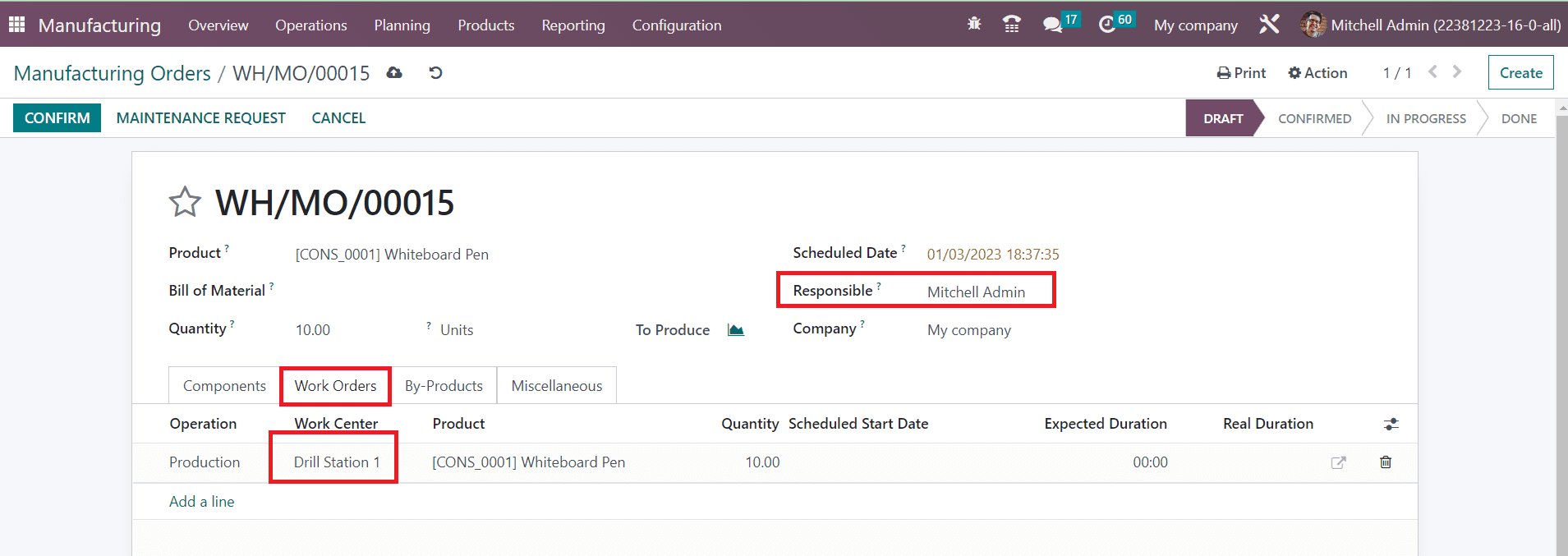
بعد تأكيد الطلب، يمكنك التحقق من أوامر العمل.
لكي تتمكن من الوصول إلى عرض الجهاز اللوحي لأمر العمل، يمكنك النقر فوق الرمز المحدد في لقطة الشاشة.
هنا، ستحصل على قائمة الموظفين المعينين. يمكنك تحديد اسمك وإدخال رقمك الشخصي.
بعد النقر فوق الزر "موافق"، سيقودك OTX إلى منصة جديدة حيث يمكنك إدارة أمر العمل.
يمكن تحديد تكلفة مركز العمل والموظف لكل ساعة في جلسة معلومات التكلفة. اذكر حسابًا تحليليًا مناسبًا في المساحة المحددة لنشر الإدخالات المتعلقة بالمكونات وتكاليف التشغيل. في الحقول ذات الصلة، حدد وقت الإعداد ووقت التنظيف لمركز العمل. يمكن ذكر أي وصف متعلق بمركز العمل في حقل الوصف.
يمكن استخدام علامة التبويب القدرات المحددة لتحديد التفاصيل المتعلقة بسعة مركز العمل. يُسمح لك باستخدام إضافة سطر لذكر المنتجات ووحدة قياس المنتج.
من الممكن تحديد عدد القطع التي يمكن إنتاجها بالتوازي لهذا المنتج في حقل السعة.
يمكن إضافة تفاصيل المعدات المستخدمة في مركز العمل هذا لعملية الإنتاج ضمن علامة التبويب المعدات.
استخدم زر إضافة خط واذكر اسم المعدات، والفني، وفئة المعدات، ومتوسط الوقت بين الأعطال (MTBF)، والوقت بين الأعطال (MTBF)، والعطل التالي. ستظهر لك نافذة منبثقة للاختيار من القائمة التي تم تكوينها بالفعل للمعدات.
يمكن ذكر الأجهزة الخارجية التي سيتم استخدامها أو توصيلها في علامة التبويب محفزات إنترنت الأشياء. يمكنك تحديد معرف الجهاز والمفتاح والإجراء باستخدام زر إضافة خط.
بعد الانتهاء من تكوين مركز العمل، يمكنك البدء في استخدام مركز العمل هذا لإدارة أوامر العمل.
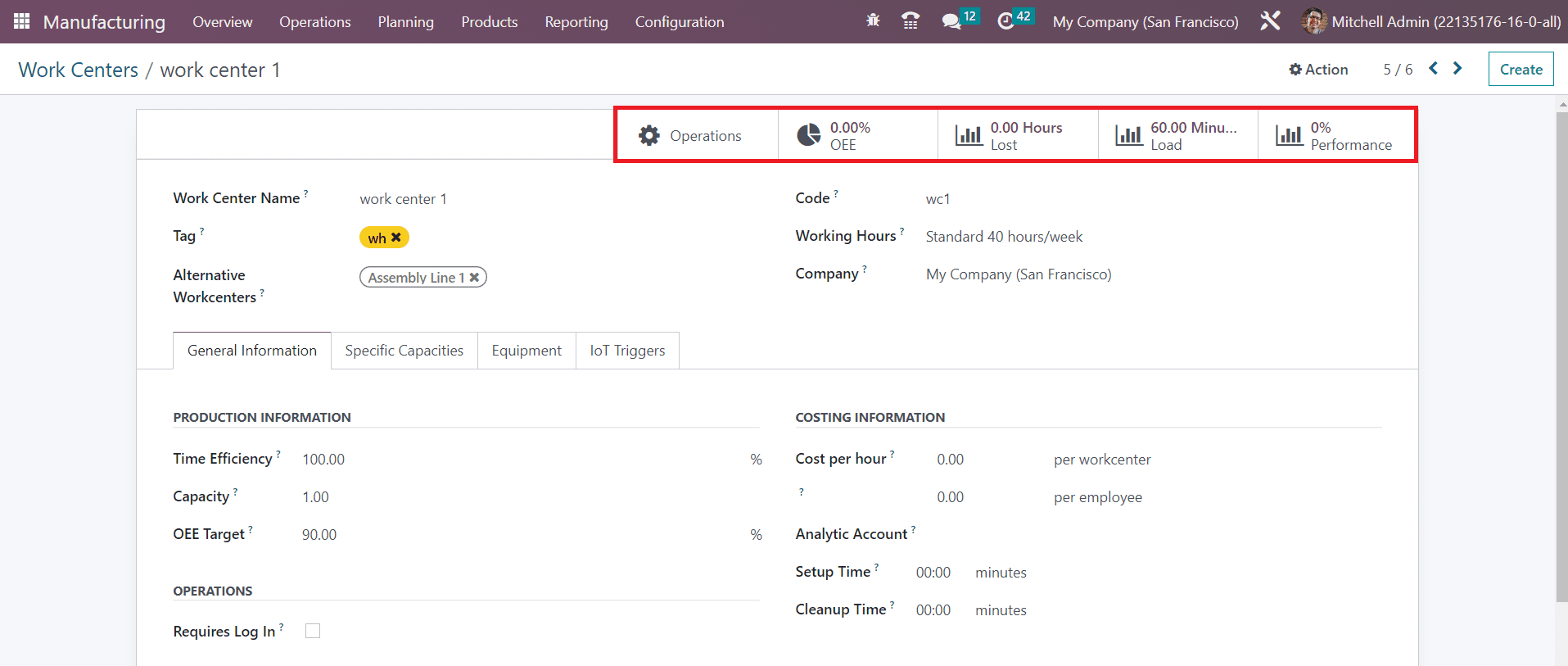
ستحصل على أزرار ذكية في عرض نموذج مركز العمل لمراقبة العمليات (العمليات المخطط لها في مركز العمل هذا)، والفعالية الإجمالية للمعدات، وخسائر الإنتاجية، وأحمال مركز العمل، وأداء أوامر العمل. يمكنك استخدام زر الفعالية الإجمالية للمعدات للحصول على تقرير تحليل أداء مركز العمل بناءً على تكلفة الموظف، والمدة، والمستخدم، وأسباب الخسارة. يمكن ملاحظة تقرير خسارة الإنتاجية لأسباب معينة، مثل انخفاض السرعة وفشل المعدات، باستخدام الزر المقابل. يمكن الحصول على النسبة بين الوقت الفعلي والوقت المتوقع لأوامر العمل من أحمال مركز العمل. سيوفر زر الأداء تقرير تحليل الأداء لأوامر العمل المعينة في مركز العمل هذا.
1.21.1 Manufacturing Orders
يشتمل أمر التصنيع على عمليات مختلفة للحصول على منتج نهائي مثالي. في وحدة تصنيع OTX، يمكنك تحديد كل هذه العمليات كأوامر عمل أثناء تكوين أمر تصنيع. لهذا، يمكنك إنشاء أوامر تصنيع في OTX. ضمن قائمة العمليات في وحدة التصنيع، يمكنك العثور على خيار أوامر التصنيع. عند النقر فوق هذا الخيار، سيفتح OTX قائمة أوامر التصنيع التي تم إنشاؤها في هذه الوحدة. ستحصل على عروض القائمة وكانبان والتقويم والمحور والرسومات لهذه المنصة.
تعرض معاينة القائمة المرجع والتاريخ المجدول والمنتج ومصدر النشاط التالي وحالة المكون والكمية ووحدة القياس والمدة المتوقعة والمدة الحقيقية والشركة وحالة أوامر التصنيع. سيتم عرض الحالة بألوان مختلفة. يمكنك استخدام المهام المطلوب تنفيذها والمميزة وغير المبنية والمسودة والمؤكدة والمخطط لها وقيد التنفيذ والإغلاق والمكتملة والملغاة والانتظار والجاهزة وقضايا التخطيط والتاريخ المجدول والتحذير كمرشحات افتراضية. يمكن تجميع البيانات المتاحة بناءً على المنتج والحالة وتوافر المواد ومجموعة المشتريات والتاريخ المجدول. يتوفر خيار التخصيص في حالة كل من خياري المرشحات والتجميع حسب.
لإنشاء طلب تصنيع جديد، انقر على زر إنشاء. سيظهر نموذج العرض كما هو موضح أدناه.
يمكن تقديم اسم المنتج الذي تريد تصنيعه في حقل المنتج. في حقل فاتورة المواد، يُسمح لك بذكر قائمة المكونات المطلوبة لإنتاج منتج نهائي. في حقل الكمية، قم بتوفير كمية المنتج الذي ستنتجه. يمكن تحديد التاريخ الذي تخطط فيه لبدء إنتاج المنتج في حقل التاريخ المجدول. قم بتعيين موظف لمراقبة عمليات أمر التصنيع هذا في حقل المسؤول وحدد الشركة.
باستخدام زر إضافة سطر، يمكنك تحديد المكونات المطلوبة لإنتاج هذا المنتج واحدًا تلو الآخر في علامة التبويب "المكونات". سيكون موقع المكونات متاحًا في الحقل "من". سيكون موقع شريك إذا كنت تخطط للتعاقد من الباطن على عمليات التصنيع. سيعرض حقل "للاستهلاك" كمية المنتجات من وجهة نظر المخزون. إلى جانب ذلك، اذكر وحدة قياس المكونات.
يمكن تنظيم عمليات التصنيع في كل مركز عمل في علامة التبويب "أوامر العمل". باستخدام زر "إضافة خط"، يمكنك إضافة العملية ومركز العمل والمنتج والكمية وتاريخ البدء المجدول والمدة المتوقعة. بمجرد تأكيد أمر التصنيع وبدء العملية، سيتم تحديث المدة الفعلية تلقائيًا.
في علامة التبويب "متنوعة"، اذكر نوع العملية وموقع المكونات (موقع مكونات المنتج) وموقع المنتج النهائي (الموقع الذي سيخزن فيه النظام المنتج النهائي) والمصدر (مرجع المستند الذي أنشأ أمر التصنيع هذا) والحساب التحليلي. سيتم تسجيل إدخالات التكلفة والإيرادات المتعلقة بأمر التصنيع هذا في هذا الحساب التحليلي.
في بعض الأحيان، ستحصل على بعض المنتجات الإضافية نتيجة للإنتاج الفعلي. تُعتبر هذه المنتجات الإضافية منتجات ثانوية. أثناء إنشاء ترتيب تصنيع المنتج الرئيسي، يمكنك ذكر تفاصيل المنتجات الثانوية أيضًا. للقيام بذلك، انتقل إلى قائمة الإعدادات وقم بتنشيط خيار المنتجات الثانوية كما هو موضح في لقطة الشاشة أدناه.
بمجرد تفعيل هذه الميزة، سوف تتمكن من الحصول على علامة تبويب إضافية في عرض النموذج لطلب التصنيع.
هنا، يمكنك تحديد المنتجات الثانوية التي تأتي مع المنتج الرئيسي واحدة تلو الأخرى باستخدام زر إضافة سطر.
بعد ذكر جميع التفاصيل اللازمة لطلب التصنيع، يمكنك الضغط على زر تأكيد.
عند اكتمال الإنتاج، يمكنك النقر فوق الزر وضع علامة على أنه تم لتعيين حالة أمر التصنيع على أنه تم.
إذا وجدت أي أضرار في المنتجات المصنعة، يمكنك إرسال المنتجات إلى الصيانة عن طريق إنشاء طلب صيانة. سيؤدي النقر فوق هذا الزر إلى نقلك إلى نافذة جديدة حيث يمكنك إنشاء طلب صيانة جديد. سنناقش إدارة طلبات الصيانة في OTX مع تفصيل وحدة الصيانة. إذا كان المنتج تالفًا تمامًا، فيمكنك نقله إلى الخردة عن طريق النقر فوق الزر الخردة. ستحصل على نافذة منبثقة لذكر المنتج والكمية والحزمة والمالك وموقع المصدر وموقع الخردة.
انقر فوق الزر تم وسيتم نقل المنتج التالف إلى موقع الخردة المحدد.
في قائمة الإعدادات الخاصة بالوحدة النمطية، ستحصل على ميزة فتح أوامر التصنيع لتنشيطها.
تفعيل هذه الميزة يسمح لك بإجراء تغييرات على الكميات التي تريد استهلاكها دون الحاجة إلى موافقة مسبقة.
الضغط على زر إلغاء القفل سيسمح لك بإجراء التغييرات اللازمة في الكميات. باستخدام زر إلغاء البناء، يمكنك إلغاء بناء المنتج المصنّع وتسجيل بياناته.
هنا، تحتاج إلى ذكر كمية المنتج المراد تفكيكه. يمكن تحديد الموقع الذي تريد تفكيك المنتج فيه في موقع المصدر. سيحدد موقع الوجهة المكان الذي تريد إرسال المكونات الناتجة عن طلب تفكيكه إليه. انقر فوق الزر تفكيك.
ستحصل على أزرار ذكية متقدمة في عرض نموذج طلب التصنيع لمراقبة العمليات المختلفة.
● عند النقر على زر التخصيص، سيتم توفير تقرير الاستلام للمنتج. باستخدام زر التعيين، يمكنك تخصيص المنتج للطلبات.
للحصول على تقرير التخصيص للكميات المصنعة، يمكنك تنشيط تقرير التخصيص لأوامر التصنيع من قائمة الإعدادات في الوحدة. سيتيح لك هذا عرض المنتجات المصنعة وتخصيصها.
● يمكن ملاحظة أوامر التصنيع المتعلقة بمكونات المنتج الرئيسي باستخدام زر أمر التصنيع الفرعي. وهو يعرض المرجع والتاريخ المجدول والمنتج والنشاط التالي والمصدر وحالة المكون والكمية ووحدة القياس والمدة المتوقعة والمدة الحقيقية والشركة والدولة.
● انقر فوق الزر "إلغاء البناء" لمراقبة أوامر إلغاء البناء. تعرض قائمة أوامر إلغاء البناء المرجع والمنتج وقائمة المواد وطلب التصنيع ورقم الدفعة/الرقم التسلسلي والكمية ووحدة القياس وموقع المصدر والشركة والحالة.
● يمكنك مراقبة طلبات الخردة من خلال النقر على زر الخردة. وكما هو موضح في الصورة أدناه، تعرض النافذة المرجع والتاريخ والمنتج والكمية ووحدة القياس وموقع المصدر وموقع الخردة والشركة والحالة.
● يمكنك إنشاء تقرير تتبع للمنتج باستخدام زر التتبع. يعرض التقرير تفاصيل المرجع والمنتج والتاريخ والدفعة/الرقم التسلسلي ومن وإلى والكمية الخاصة بالمنتج.
● يمكن تحليل تحركات مخزون المنتج باستخدام الزر تحركات المنتج. تعرض النافذة التاريخ والمرجع والمنتج ورقم الدفعة/الرقم التسلسلي ومن وإلى والكمية والوحدة وحالة المنتج ومكوناته.
● يمكنك إجراء تقييم المخزون للمنتج ومكوناته من خلال النقر على زر التقييم. توفر نافذة تقييم المخزون تفاصيل حول التاريخ والمرجع والمنتج والشركة والكمية المنقولة وقيمة الوحدة ووحدة القياس والقيمة الإجمالية.
● سيؤدي النقر فوق الزر تحليل التكلفة إلى إنشاء تقرير تحليل التكلفة كما هو موضح أدناه. يمكنك ملاحظة تكلفة المكونات والخردة بشكل منفصل في هذا التقرير.
في قائمة الإعدادات الخاصة بوحدة التصنيع، ستحصل على ميزة تسمى "مهلة الأمان".
يمكنك تفعيل هذه الخاصية لجدولة طلبات التصنيع قبل يوم محدد، ويمكن ذكر عدد الأيام هنا وسيتم تحديد موعد التصنيع مبكرًا لتجنب التأخير.
1.21.1 Work Orders
يشتمل أمر التصنيع على عمليات مختلفة للحصول على منتج نهائي مثالي. في وحدة تصنيع OTX، يمكنك تحديد كل هذه العمليات كأوامر عمل أثناء تكوين أمر تصنيع. ستعالج أوامر العمل هذه العمليات في مراكز عمل محددة. للحصول على هذا الخيار في وحدة التصنيع، قم بتنشيط ميزة أوامر العمل من قائمة الإعدادات.
تتيح لك هذه الميزة إنشاء وإدارة عمليات التصنيع المختلفة التي يجب إجراؤها في مراكز العمل الخاصة بك من أجل تصنيع منتج ما.
إلى جانب ذلك، يمكنك أيضًا تنشيط ميزة تبعيات أوامر العمل، والتي ستحدد ترتيب تنفيذ أوامر العمل المُهيأة. إذا كان تصنيع منتج يحتوي على عناصر مختلفة، فيمكنك إنشاء قائمة بالمكونات المطلوبة للحصول على منتج نهائي باستخدام قائمة المواد. سيؤدي تنشيط تبعيات أوامر العمل إلى تعيين أمر لتنفيذ أوامر العمل لتصنيع عناصر قائمة المواد هذه ودمجها. يمكنك تنشيط هذه الميزة داخل علامة التبويب متنوعة لكل قائمة مواد.
يمكن إضافة جميع العمليات المرتبطة بعملية التصنيع ضمن علامة التبويب أوامر العمل الخاصة بأمر التصنيع المعني.
باستخدام زر إضافة سطر، يمكنك إنشاء أمر عمل وتحديد تفاصيله. يمكن استخدام الرابط الخارجي المتوفر في سطر التشغيل لفتح أمر العمل المعني.
يُظهر التاريخ المخطط له، وأمر التصنيع، والمدة المتوقعة للعمل. ضمن علامة التبويب المكونات، يمكنك ملاحظة المكونات المطلوبة في أمر العمل هذا.
ستعرض علامة التبويب تتبع الوقت الوقت الذي تم تعقبه لأمر العمل هذا مع تفاصيل المستخدم والمدة وتاريخ البدء وتاريخ الانتهاء والإنتاجية.
يمكنك ذكر تعليمات أمر العمل ضمن علامة التبويب تعليمات العمل كما هو موضح في الصورة أعلاه.
تحت قائمة العمليات في وحدة التصنيع، ستحصل على منصة منفصلة لتسجيل جميع أوامر العمل من أوامر التصنيع المختلفة. يعرض عرض القائمة العملية ومركز العمل وطلب التصنيع والمنتج والكمية والبدء المجدول والمدة المتوقعة والمدة الحقيقية والحالة. من الممكن تغيير العرض بين عروض كانبان والقائمة والمحور والتقويم والرسم البياني ومخطط جانت.
يمكنك استخدام "قيد التنفيذ" و"جاهز" و"في انتظار" و"معلق" و"مسودة" و"منتهي" و"متأخر" كمرشحات افتراضية. خيارات "التجميع حسب" الافتراضية المتاحة هي "مركز العمل" و"طلب التصنيع" و"الحالة" و"التاريخ المجدول".
عند النقر على زر البدء، سيبدأ تسجيل المدة الفعلية لأمر العمل. أثناء وقت الاستراحة، يمكنك النقر على زر إيقاف مؤقت. إذا تم إكمال أمر العمل، يمكنك النقر على زر تم. سيسمح لك زر الحظر بحظر مركز العمل بناءً على أسباب محددة. ستظهر لك نافذة منبثقة لذكر السبب.
قم بإدخال وصف صغير لسبب الخسارة ثم انقر فوق الزر "حظر".
للحصول على عرض الكمبيوتر اللوحي لأمر العمل، يمكنك النقر فوق أيقونة الكمبيوتر اللوحي الصغيرة المميزة في الصورة أعلاه.
سيتم فتح عرض الجهاز اللوحي لأمر العمل المعني.
لإظهار المؤقت على شاشة أمر العمل لتسجيل المدة الحقيقية للمهام، يمكنك تفعيل ميزة المؤقت من قائمة الإعدادات في الوحدة.
بإمكانك تفعيل ميزة فحص الجودة من قائمة الإعدادات لتتمكن من إضافة فحوصات الجودة إلى أوامر العمل الخاصة بك.
إلى جانب هذه الميزة، يمكنك أيضًا تنشيط خيار ورقة عمل الجودة، الذي يسمح لك بإنشاء أوراق عمل قابلة للتخصيص لفحوصات الجودة الخاصة بك. بعد تنشيط هذه الميزة، يمكنك إجراء فحوصات الجودة على أوامر العمل.
من علامة التبويب "أوامر العمل"، يمكنك استخدام عرض الجهاز اللوحي لإجراء فحص الجودة.
هنا، يمكنك إنشاء ورقة جودة لأمر العمل. اذكر الرقم التسلسلي للمنتج وانقر على زر "ملء ورقة العمل" لتحديد التفاصيل المتعلقة بجودة المنتج. سيؤدي هذا إلى فتح نافذة منبثقة كما هو موضح أدناه.
هنا، يمكنك ذكر اسم المنتج، وملمس الخشب، والطول، والتاريخ، والموظف المسؤول في الحقول المخصصة لذلك. بعد النقر على زر الحفظ، ستحصل على ملخص فحص الجودة.
انقر فوق الزر "تم" لإكمال عملية فحص الجودة. بالقرب من الزر "إيقاف مؤقت"، يمكنك العثور على أيقونة صغيرة ستفتح نافذة جديدة تحتوي على أدوات تشغيل مختلفة كما هو موضح أدناه.
تتضمن هذه القائمة خيارات لحظر مركز العمل، وإضافة منتج إلى الخردة، وإضافة مكون إلى العملية، وإضافة منتج ثانوي، وإرسال طلب صيانة، وتنبيه الجودة. ستحصل أيضًا على بعض الأدوات الإضافية التي ستقترح تحسينًا في ورقة العمل. وتتضمن خيار تحديث تعليمات أمر العمل، وحذف هذه الخطوة، وإضافة خطوة إلى العملية، وتعيين صورة جديدة.
1.21.1 Unbuild Orders
إن تفكيك المنتج يعني فصل مكونات المنتج. في شركة التصنيع، قد تكون هناك بعض المواقف التي تتطلب تفكيك المنتج. ويمكن أن يحدث هذا أيضًا في حالة المنتجات المشتراة. في مثل هذه الحالات، من الضروري الاحتفاظ بسجل لأوامر تفكيك المنتج. لقد ناقشنا بالفعل كيفية إنشاء أمر تفكيك منتج مصنع من عرض نموذج طلب التصنيع. لإدارة أوامر تفكيك المنتج بشكل منفصل وإنشاء أوامر تفكيك المنتج للمنتجات المشتراة، ستحصل على منصة منفصلة في وحدة التصنيع كما هو موضح أدناه.
يمكن الحصول على قائمة الطلبات التي تم إنشاؤها بالفعل مع تفاصيل المرجع والمنتج وفاتورة المواد وطلب التصنيع ورقم الدفعة/الرقم التسلسلي والكمية ووحدة القياس وموقع المصدر والشركة والحالة من لقطة الشاشة. استخدم زر "إنشاء" لإنشاء طلب جديد غير قابل للبناء.
سيظهر عرض نموذج جديد كما هو موضح في الصورة أعلاه حيث يمكنك تحديد اسم المنتج وقائمة المواد والكمية. إذا تم تصنيع المنتج في شركتك، فيمكنك ذكر أمر التصنيع في الحقل المخصص لذلك. يمكن تحديد الموقع الحالي للمنتج في حقل موقع المصدر. يمكن تحديد الموقع الذي تريد تخزين مكونات المنتج فيه بعد إكمال عملية التفكيك في حقل موقع الوجهة. يمكن إضافة رقم الدفعة/الرقم التسلسلي والشركة في الحقول المخصصة لذلك. انقر فوق الزر إلغاء التفكيك بعد إكمال عملية التفكيك.
بمجرد اكتمال تفكيك المنتج، يمكنك مراقبة تحركات المخزون للمكونات باستخدام الزر الذكي تحركات المنتج.
تتضمن تفاصيل تحركات المخزون التاريخ والمرجع والمنتج ورقم الدفعة/الرقم التسلسلي ومن وإلى والكمية والوحدة والحالة.
1.21.1 Scrap Order
يمكن اعتبار المواد غير الصالحة للاستخدام أو المتبقية بعد تصنيع المنتج خردة. في بعض الحالات، يتم نقل المنتجات التالفة التي لا يمكن إصلاحها إلى مواقع الخردة. لقد قمنا بالفعل بتفصيل إدارة الخردة في OTX في وحدة المخزون. إذا كنت تريد معرفة معلومات إضافية تتعلق بتكوين موقع الخردة وإدارة الخردة.
في وحدة التصنيع، يمكنك استخدام منصة ”طلب الخردة“ المتوفرة ضمن قائمة ”العمليات“ لإدارة طلبات الخردة للمنتجات المصنعة في شركتك.
لقطة الشاشة الموضحة أعلاه هي عرض قائمة طلبات الخردة في وحدة التصنيع. تتضمن التفاصيل المرجع والتاريخ والمنتج والكمية ووحدة القياس وموقع المصدر وموقع الخردة والشركة والحالة. إذا كنت ترغب في إنشاء طلب خردة جديد، يمكنك النقر فوق الزر إنشاء.
هنا، يمكنك تحديد اسم المنتج الذي تريد إضافته إلى الخردة، والكمية، والحزمة، والحزمة، والحزمة، وموقع المصدر، وموقع الخردة، وموقع الخردة، ومستند المصدر، والشركة في الحقول المعنية. يشير موقع المصدر إلى الموقع الحالي للمنتج في مخزونك. الموقع الذي يتم تخزين الخردة فيه يسمى موقع الخردة. بمجرد النقر فوق الزر ”التحقق من صحة“، سيظهر تاريخ إنشاء طلب الخردة تلقائيًا في الحقل المقابل كما هو موضح في الصورة أدناه.
يمكنك مراقبة سجل النقل الخاص بالمنتجات التي تمت إضافتها مؤخرًا إلى موقع الخردة باستخدام زر تحركات المنتج .
تُظهر معاينة تاريخ التحركات التاريخ والمرجع والمنتج ورقم اللوت/الرقم التسلسلي ومن وإلى والكمية والوحدة والحالة. هذه هي الطريقة التي ندير بها أوامر الخردة في وحدة التصنيع.
1.21.1 Planning
تتيح لك قائمة ”التخطيط“ المتوفرة في وحدة OTX للتصنيع تخطيط الأنشطة وفقًا لأوامر العمل ومراكز العمل. تساعدك هذه الميزة على جدولة وتخطيط وتشغيل أنشطة الإنتاج المختلفة. دعنا نلقي نظرة على الخيارات المتاحة للتخطيط في قائمة التخطيط.
التخطيط عن طريق الإنتاج
سيساعدك تخطيط أوامر العمل على تشغيل العمليات بسلاسة. أثناء إنشاء أمر العمل، يمكنك تحديد التاريخ المخطط للإنتاج. ستقوم OTX بتحديث هذه التفاصيل تلقائيًا ويمكنك استخدام منصة التخطيط حسب الإنتاج المتوفرة ضمن وحدة التخطيط لمراقبة أوامر العمل المجدولة حسب الإنتاج.
كما هو موضح في الصورة أعلاه، ستعرض النافذة التواريخ التي تمت جدولة أوامر العمل المختلفة فيها. سيؤدي النقر فوق التاريخ المميز إلى إعطاء معاينة لأمر العمل المعني مع تفاصيل الاسم وتاريخ البدء وتاريخ التوقف ومركز العمل. يمكنك تحديد أمر العمل للحصول على عرض موسع.
التخطيط عن طريق مركز العمل
يمكن ملاحظة أوامر العمل المخططة وفقًا لمركز العمل باستخدام خيار التخطيط بواسطة مركز العمل . إذا تمت جدولة أكثر من أمر عمل في نفس مركز العمل وفي نفس التاريخ، فيمكنك مراقبتها من هذه النافذة وإعادة جدولة أمر العمل وفقًا لذلك.
بصرف النظر عن طريقة عرض جانت، ستحصل على طرق عرض القائمة والتقويم والمحور والرسم البياني في كلا النظامين الأساسيين للتخطيط.
تشغيل جدولة
لقد ذكرنا بالفعل نمط عمل برنامج جدولة التشغيل في OTX أثناء مناقشة وحدة المخزون. في وحدة التصنيع أيضًا، سوف تحصل على ميزة تشغيل المجدول.
من خلال النقر على خيار تشغيل المجدول من قائمة التخطيط، ستظهر لك نافذة منبثقة لبدء المجدول. من خلال تفعيل هذه الميزة، سيتم حجز المخزون للعمليات التي تنتظر توفر المكونات وسيتم تفعيل قواعد إعادة الطلب في حالة عدم كفاية المخزون في المخزون.
1.21.1 Master Production Planning
يمكن اعتبار تخطيط الإنتاج الرئيسي بمثابة آلية للتنبؤ بالإنتاج بناءً على الطلب المتوقع. سيتمكن المستخدم من الوصول إلى هذه الميزة في إصدار المؤسسة من وحدة التصنيع OTX 16. من أجل تخطيط الإنتاج، يمكن للمصنعين استخدام ميزة تخطيط الإنتاج الرئيسي. ويحسب الطلب على المنتج وفقا للتوقعات. يمكنك أيضًا تعديل القيمة إذا كان التقدير خاطئًا. هذه الميزة مفيدة لتخطيط الإنتاج وفقًا لطلب السوق. ومن أجل تلبية الطلب، يمكن لهذه الميزة أن تساعد المستخدم في تقدير الكميات المطلوبة من المنتج الذي يجب إنتاجه.
أولاً، تحتاج إلى تفعيل ميزة جدول الإنتاج الرئيسي من علامة التبويب التخطيط في قائمة الإعدادات كما هو موضح في الصورة أدناه.
بعد تمكين الميزة، قم بتعيين النطاق الزمني أيضًا. يمكن أن تكون شهرية، أسبوعية، أو يومية. يمكنك أيضًا ذكر عدد الأعمدة لتقارير MPS في المساحة المحددة. الآن، يمكنك الانتقال إلى قائمة التخطيط وتحديد الخيار جدول الإنتاج الرئيسي .
بناءً على النطاق الزمني الذي قمت بتعيينه، ستعرض الشاشة الأعمدة وفقًا لذلك. يمكنك توسيع التفاصيل عن طريق إضافة صفوف إضافية إلى النافذة عن طريق تفعيل الخيارات المقابلة من قائمة الصفوف. ويشمل المخزون الأولي، وتوقعات الطلب، والطلب الفعلي، وتوقعات الطلب غير المباشر، والتجديد، والتجديد الفعلي، والمخزون المتوقع، والمخزون المتاح للوعد.
عند إضافة منتج إلى MPS، يجب تعيين مسار تشغيل المنتج المعني على أنه "تصنيع"، وعندها يمكن لـ OTX فقط إنشاء أمر تصنيع عند التجديد. بعد إجراء التعديلات في مسارات التشغيل، يمكنك إضافة المنتج إلى MPS بالنقر فوق الزر إضافة منتج . سيؤدي هذا إلى فتح نافذة منبثقة كما هو موضح أدناه.
حدد المنتج وقائمة المواد ومستودع الإنتاج في الحقول المعنية. في الحقل هدف المخزون الآمن ، اذكر الحد الأدنى للمخزون المجاني الذي تريد الاحتفاظ به للمنتج المذكور في جميع الأوقات. يمكنك ذكر الحد الأدنى للتجديد وسوف تقوم OTX دائمًا على الأقل بتجديد الكمية المذكورة ما لم يكن الطلب 0. تشير الكمية المذكورة في الحد الأقصى للتجديد إلى الحد الأقصى للتجديد الذي تحتاجه ترغب في إطلاقها لكل منتج في MPS. وفي حال كان الطلب أكبر من هذه الكمية، سيتم تحويل الكمية المتبقية تلقائيًا إلى الفترة التالية. الآن، انقر فوق الزر حفظ.
مخزون البداية أو الكمية الفعلية للمنتج هي 16. يمكن العثور على تفاصيل المخزون للأشهر الـ 12 القادمة في هذه النافذة. المخزون المبدئي لهذا الشهر هو 16. يمكن تحديد الطلب المقدر لهذا المنتج للشهر الحالي يدويًا في حقل الطلب المتوقع. سيتم عرض المبلغ الذي سيتم تجديده من خلال أمر الشراء أو أمر التصنيع في عملية التجديد المقترحة. يشير المخزون المتوقع إلى الكمية المقدرة المتوفرة في المخزون حتى نهاية الفترة. عند النقر فوق زر Replenish، ستقوم OTX بإنشاء أمر تصنيع أو أمر شراء وفقًا لمسار تشغيل المنتج. يمكنك التحقق من منصة طلبات التصنيع لعرض الطلبات التي تم إنشاؤها لتجديد المنتج. يمكن رؤية مصدر الأوامر على أنه MPS.
1.21.1 Bill of Material
قبل إنشاء أمر التصنيع، من الضروري تكوين مكونات المنتج في وحدة التصنيع OTX. باستخدام ميزة قائمة المواد في وحدة تصنيع OTX، يمكنك إنشاء قائمة بالمواد الخام أو المكونات المطلوبة لإنتاج المنتج. يمكن استخدام قائمة المواد هذه أثناء إنشاء أمر التصنيع وستظهر المكونات المذكورة في قائمة المواد المعنية تلقائيًا في علامة تبويب المكونات في أمر التصنيع. دعونا نتحقق من كيفية عمل ذلك في وحدة التصنيع.
من أجل إنشاء قائمة المواد لمنتج ما، يمكنك تحديد الخيار المناسب من قائمة المنتجات في وحدة التصنيع. ستعرض النافذة قائمة BoM التي تم تكوينها بالفعل كما هو موضح في الصورة أدناه.
من عرض القائمة، سوف تحصل على تفاصيل المنتج والمرجع ونوع قائمة المواد والشركة. يمكنك النقر فوق الزر إنشاء لإنشاء BoM جديد.
اذكر المنتج ومتغير المنتج والمرجع والكمية التي تريد تصنيعها في الحقول المقابلة.
في OTX، يمكنك إنشاء ثلاثة أنواع من قوائم المواد. في الحقل نوع BoM ، يمكنك تحديد النوع كتصنيع هذا المنتج، أو المجموعة، أو التعاقد من الباطن. إذا كنت تقوم بإنشاء BoM هذا لتصنيع هذا المنتج، فيمكنك تحديد خيار تصنيع هذا المنتج . تحديد خيار المجموعة سيسمح لك ببيع مكونات BoM هذه كمجموعة. يشير تحديد نوع التعاقد من الباطن إلى أنك تمنح قائمة المواد هذه لمقاول من الباطن وسيقوم المقاول من الباطن المعين بتصنيع المنتج لك باستخدام قائمة المواد هذه.
وسوف نلقي نظرة على كل نوع من أنواع BoM هذه بشكل منفصل. أولاً، دعونا نناقش كيفية إنشاء BoM لتصنيع المنتج. ضمن علامة التبويب المكونات ، يمكنك تحديد المواد الخام المطلوبة لإنتاج المنتج المذكور واحدة تلو الأخرى باستخدام زر إضافة خط .
في حقل الكمية لا تنس ذكر كمية المكونات المطلوبة. الآن، ضمن علامة التبويب العمليات ، يمكنك إضافة العمليات المخصصة لمراكز العمل لإكمال إنتاج المنتج.
يمكنك نسخ العمليات الحالية المخصصة للمنتج مسبقًا باستخدام الزر المقابل المتوفر في علامة التبويب. وإلا، انقر فوق الزر إضافة خط .
ستظهر نافذة منبثقة لذكر تفاصيل العملية. اذكر العملية ومركز العمل لتنفيذ هذه العملية في الحقول المحددة. إذا كانت العملية قابلة للتطبيق على متغيرات المنتج أيضًا، فيمكنك تحديدها في الحقل التطبيق على المتغيرات .
عند تنشيط تبعيات أمر العمل من قائمة الإعدادات للوحدة، سيسمح لك OTX بتحديد ترتيب تنفيذ أوامر العمل. ضمن علامة التبويب "متنوعة" في BoM، سوف تحصل على زر تبعيات العملية لتنشيطه، مما يساعدك على تحديد ترتيب العمليات. بمجرد تفعيل هذه الميزة، سوف تحصل على الحقل تم الحظر بواسطة في نافذة العملية، حيث يمكنك حظر العمليات الأخرى لمعالجة هذه العملية قبل العمليات الأخرى. من تخطيط أوامر العمل، يمكنك رؤية سهم على أوامر العمل لإظهار الأمر المطلوب تنفيذه في طريقة عرض جانت.
قم بتعيين حساب المدة وفقًا لمتطلباتك. يمكن حساب مدة العملية على أساس الوقت المتعقب، أو يمكنك ضبط المدة يدويًا. ستكون المدة الافتراضية متاحة هنا. يمكن تحديد عدد الموظفين المطلوبين لإكمال هذه العملية في الحقل قدرة الموظف. يمكنك إضافة ورقة العمل للعملية بتنسيق PDF أو Google Slide أو نص. بالإضافة إلى ذلك، قم بإضافة وصف يتعلق بإجراءات العملية في المساحة المحددة.
يمكن إضافة المنتجات الثانوية التي تأتي مع المنتج الرئيسي ضمن علامة التبويب المنتجات الثانوية .
يمكنك تحديد موعد بدء تصنيع المنتج في حقل جاهزية التصنيع المتوفر في علامة التبويب متنوعة . إذا بدأ التصنيع فقط بعد التأكد من توفر جميع المكونات، فيمكنك تعيينه على أنه عندما تتوفر جميع المكونات. إذا كانت المكونات كافية لمعالجة العملية الأولى، فيمكنك بدء التصنيع عن طريق تحديد الخيار عندما تتوفر مكونات العملية الأولى. سيحدد الاستهلاك المرن ما إذا كان مسموحًا لك باستهلاك كمية أكبر أو أقل من المكونات من تلك المحددة في BoM. يمكن تعيينه على أنه مسموح أو مسموح به مع تحذير أو محظور. تفعيل تبعيات العملية سيسمح لك بتحديد الترتيب لتنفيذ عمليات BoM. قم بتعيين عملية لـ BoM، وعندما يكون للشراء مسار "تصنيع" مع مجموعة نوع العملية، فإنه سيحاول إنشاء أمر تصنيع لهذا المنتج باستخدام BoM من نفس نوع العملية. أخيرًا، يمكنك إعداد حساب تحليلي لتسجيل تكلفة وإيرادات BoM.
بمجرد الانتهاء من تكوين BoM، يمكنك استخدامها أثناء إنشاء أمر تصنيع للمنتج المعني.
سيوفر أداء العمليات الذكي إحصائيات حول مدة أمر العمل المتعلقة بهذا التوجيه. يمكن استخدام الزر الذكي "نظرة عامة" للحصول على نظرة عامة على BoM كما هو موضح أدناه.
يتضمن تفاصيل المنتج، والعمليات، والكمية، والجاهز للإنتاج، والاستخدام المجاني/المتاح، والتوفر، والمهلة الزمنية، والطريق، وتكلفة قائمة المواد، وتكلفة المنتج.
سيعرض الزر الذكي ECO(S) البيانات المتعلقة بأوامر التغيير الهندسية. يمكنك إدارة تغييرات منتجاتك وفواتير المواد الخاصة بك بمساعدة منظمات التعاون الاقتصادي. ستقوم هذه المنصة بجمع الوثائق ذات الصلة والحصول على الموافقات اللازمة قبل تطبيق التغييرات الخاصة بك.
Kit
بالنسبة للمنتج الذي يحتوي على مكونات متعددة، يمكنك تجميعها كمجموعة وبيعها معًا. أثناء إنشاء قائمة المواد، سيُطلب منك تحديد نوع BoM. هنا، يمكنك العثور على خيار Kit ، الذي يسمح لك بتجميع المكونات معًا في مجموعة وبيعها كمنتج واحد. وأي تعديل على مخزون المجموعة سوف ينعكس أيضًا على المكونات الفردية. في قائمة المنتجات ، يمكنك تكوين منتج باسم المجموعة وتعيين مسار التشغيل على أنه تصنيع كما هو موضح في الصورة أدناه.
الآن، يمكنك الانتقال إلى النظام الأساسي لتكوين قائمة المواد، حيث يمكنك إنشاء قائمة المواد للمنتج الرئيسي. حدد نوع BoM كـ Kit وحدد مكونات المنتج واحدًا تلو الآخر ضمن علامة التبويب "المكونات".
بعد تكوين المجموعة، يمكنك بيع هذا المنتج عن طريق إنشاء أمر مبيعات. في سطر الأمر الخاص بأمر المبيعات، يمكنك تحديد المنتج الرئيسي.
بمجرد تأكيد أمر المبيعات، تحقق من أمر التسليم حيث يمكنك رؤية قائمة المكونات الفردية للمجموعة ضمن علامة التبويب "العمليات".
يمكن تجديد المكونات غير المتوفرة أثناء تأكيد أمر المبيعات من وحدة المخزون.
التعاقد من الباطن
ليس من الضروري تصنيع جميع مكونات المنتجات داخل الشركة. من خلال التعاقد من الباطن، يمكنك تعيين مقاول من الباطن لتصنيع المكونات والتركيز أكثر على تجميع المكونات المشتراة. سيتم إدارة مخزون المواد الخام في مكان المقاول من الباطن. للحصول على هذه الميزة في وحدة التصنيع لديك، انتقل إلى قائمة الإعدادات وقم بتنشيط ميزة التعاقد من الباطن .
بعد تمكين هذه الميزة، يمكنك إنشاء قائمة مواد جديدة للمنتج عن طريق تحديد نوع BoM كـ تعاقد من الباطن.
سوف تحصل على حقل إضافي لتحديد اسمالمقاول من الباطن. ضمن علامة التبويب المكونات ، اذكر المواد الخام وكميتها حتى يتمكن المقاول من الباطن من تحديد متطلباتك. بعد تكوين منتج التعاقد من الباطن، يمكنك شرائه من المقاول من الباطن المعني عن طريق إنشاء أمر شراء من وحدة الشراء.
1.21.1 Operations
يشتمل مركز العمل على العديد من العمليات التي يجب إدارتها من أجل إكمال أوامر العمل خلال الوقت المحدد. ويشمل تجميع المكونات والتعبئة والاختبار والعديد من العمليات الأخرى. يمكنك تعيين عمليات مختلفة لمركز العمل أثناء إنشاء أمر التصنيع. من قائمة العمليات المتاحة ضمن تكوين الوحدة، يمكنك تكوين مثل هذه العمليات لكل مركز عمل.
ستعرض هذه المنصة قائمة العمليات التي تم تكوينها بالفعل مع تفاصيل العملية وقائمة المواد ومركز العمل وحساب المدة والمدة والتعليمات. بالقرب من حقل التعليمات، سوف تحصل على زر يمنحك عرضًا تفصيليًا للتعليمات. بالنقر فوق الزر إنشاء ، يمكنك إنشاء عملية جديدة لمركز العمل.
هنا، يمكنك ذكر اسم العملية في الحقل المحدد. إذا تم تكوين هذه العملية لقائمة مواد ومركز عمل معين، فيمكنك تحديدها في الحقول المعنية. إذا كنت تريد تطبيق هذه العملية على متغيرات المنتج المذكورة في BoM، فاذكرها في الحقل "التطبيق على المتغيرات". هناك طريقتان متاحتان لحساب المدة. يمكنك حساب المدة الإجمالية للعملية بناءً على الوقت المتعقب باستخدام خيار الحساب بناءً على خيار الوقت المتعقب. وإلا، يمكنك القيام بذلك يدويًا عن طريق تحديد الخيار Set Duration Manually. ستكون المدة الافتراضية للعملية متاحة هنا. يمكن تحديد العدد المطلوب من الموظفين لإكمال العملية بنجاح في الحقل "قدرة الموظف". بعد ذكر الشركة يمكنك إعداد ورقة عمل للعملية. يمكنك إضافة ورقة عمل إلى عملية ما في شكل PDF أو Google Slide أو نص. بعد إضافة أوراق العمل، تصبح العملية جاهزة للاستخدام.
1.21.1 Reporting
تعد منصة إعداد التقارير في OTX ميزة للمستخدمين للحصول على تحليل دقيق للعمليات التي تتم في الوحدة النمطية. تساعدك هذه الميزة المتوفرة في وحدة التصنيع في الحصول على فكرة تتعلق بعمليات التصنيع التي تتم خلال فترة زمنية محددة. ضمن قائمة التقارير، ستحصل على تقارير أوامر العمل وأوامر التصنيع والفعالية الإجمالية للمعدات وتحليل الإنتاج. دعونا نتحقق من كل من هذه التقارير بالتفصيل.
أوامر العمل
يمكن تحليل أوامر العمل التي تم إنشاؤها في الوحدة باستخدام خيار إعداد تقارير أوامر العمل. توفر هذه المنصة طرق عرض رسومية ومحورية وقائمة وجانت. يتم عرض العرض الرسومي للتقرير أدناه.
يمكنك تغيير طريقة عرض الرسم البياني بين المخططات الخطية والقدمية والشريطية. ويمكن أيضًا ترتيبها بأنماط تصاعدية وتنازلية. باستخدام عوامل التصفية الافتراضية، يسمح لك OTX بإنشاء تقارير لأوامر العمل بناءً على مراحل مثل جاهز، وفي انتظار، ومعلق، وقيد التقدم، وتم، ومتأخر، وتاريخ البدء. استخدم خيار التجميع حسب للحصول على تقارير أوامر العمل بناءً على مركز العمل والمنتج. يتيح لك الخيار القابل للتخصيص المتوفر في خيار عوامل التصفية والتجميع حسب إمكانية إنشاء تقارير قابلة للتخصيص لأوامر العمل.
يمكنك توسيع عرض الجدول المحوري عن طريق تمكين مقاييس مثل الكمية المحمولة، والتكلفة لكل ساعة، والمدة، وانحراف المدة، والمدة لكل وحدة، والمدة المتوقعة، والكمية، وصفحة ورقة العمل. استخدم الزر "إدراج في جدول البيانات" لإضافة هذا التقرير إلى جدول بيانات لمزيد من التحليل.
أوامر التصنيع
يمكن الاطلاع على تقرير طلبات التصنيع المُدارة في شركتك هنا. يمكن إنشاء التقارير بناءً على المنتج والحالة وتوافر المواد ومجموعة المشتريات والتاريخ المجدول لأمر التصنيع.
عوامل التصفية الافتراضية المتوفرة في نظام إعداد التقارير هذا هي المهام، والمميزة بنجمة، وغير المبنية، والمسودة، والمؤكد، والمخطط، وقيد التقدم، والإغلاق، وتم، والإلغاء، والانتظار، والجاهز، ومشكلات التخطيط، والتاريخ المجدول، والتحذيرات.
لقطة الشاشة الموضحة أعلاه هي العرض المحوري لأوامر التصنيع. يمكنك إضافة مقاييس مختلفة لتحسين التقرير مثل تسلسل الطلب الخلفي، وتكلفة الوحدة الإضافية، وإنتاج الكمية، والكمية المراد إنتاجها، والكمية الإجمالية، والعدد.
فعالية المعدات الشاملة
يمكن إجراء تحليل الفعالية الإجمالية للمعدات في مراكز العمل الخاصة بشركتك من خلال منصة تقارير فعالية المعدات الشاملة. يمكن إنشاء التقارير بناءً على المستخدمين ومركز العمل وسبب الخسارة.
يمكنك استخدام خسائر التوفر، وفقدان الأداء، وفقدان الجودة، والإنتاجية الكاملة، والتاريخ كمرشحات لتحسين التقرير.
يمكنك تعيين مقاييس التقرير مثل المدة وتكلفة الموظف والعدد.
تحليل الإنتاج
إذا كنت تريد إجراء تحليل الإنتاج على أساس يومي وأسبوعي وشهري وسنوي، فيمكنك تحديد خيار تحليل الإنتاج من قائمة التقارير. ستقوم هذه المنصة بإنشاء تقارير لتحليل الإنتاج بناءً على المنتج وتاريخ الانتهاء.
يمكنك تعيين تاريخ انتهاء الإنتاج كفلتر للحصول على تقارير الإنتاج في تاريخ انتهاء كل منتج.
يمكنك إضافة متوسط تكلفة/وحدة المكون، متوسط تكلفة/وحدة التشغيل، متوسط تكلفة/وحدة التعاقد من الباطن، متوسط إجمالي التكلفة/الوحدة، إجمالي تكلفة المنتجات الثانوية، مدة العمليات/الوحدة، الكمية المنتجة، إجمالي تكلفة المكون، إجمالي التكلفة، الإجمالي مدة العمليات، وإجمالي تكلفة التشغيل، وإجمالي تكلفة التعاقد من الباطن، ويتم احتسابها كمقاييس لهذا التقرير.
1.22 POS
تعد وحدة OTX Point of Sale حلاً مثاليًا لتسجيل معاملات المبيعات اليومية والعمليات ذات الصلة بالمحلات التجارية والمطاعم. توفر هذه الوحدة المخصصة العديد من الميزات المتقدمة وأدوات التشغيل سهلة الاستخدام التي تساعدك على تشغيل المتاجر الافتراضية بكفاءة. يمكنك تشغيل هذه الوحدة على أجهزة iPad والأجهزة اللوحية وسطح المكتب دون أي صعوبات. سيساعدك التخصيص والمرونة التي توفرها هذه الوحدة على تلبية احتياجات شركتك. اليوم، يتم استخدام هذه الوحدة من قبل العديد من الشركات بشكل مختلف بناءً على متطلباتها المختلفة. تتيح إمكانية التخصيص لوحدة نقاط المبيعات من خلال الترميز المخصص للشركات استخدام الوحدة بشكل مختلف وفقًا للغرض منها. يمكن للمستخدم دمج تشغيل هذه الوحدة مع أقسام المحاسبة والمخزون والمبيعات والأقسام الأخرى في عملك بسلاسة.
سيتناول هذا الفصل بالتفصيل جميع ميزات وحدة نقاط البيع.
1.22.1 Dashboard
ستوفر لوحة المعلومات الخاصة بوحدة PoS عرضًا لجميع جلسات نقاط البيع المتاحة في OTX. من لوحة التحكم نفسها، يمكنك بسهولة إدارة الجلسات بمساعدة الأدوات المناسبة. تعرض لقطة الشاشة عرض كانبان للوحة معلومات إثبات الحصة (PoS). باستخدام خيار جلسة جديدة ، يمكنك بدء جلسة جديدة لنقطة البيع المعنية أو استخدام زر متابعة البيع لمتابعة الجلسة الحالية.
تتوفر أدوات تشغيل إضافية في القائمة التي تظهر بعد النقر على النقاط الرأسية الثلاث في كل جلسة، كما هو موضح في الصورة أعلاه. باستخدام هذه القائمة، يمكنك عرض الطلبات والجلسات الخاصة بنقطة البيع المحددة وإنشاء تقارير عن الطلبات.
هذه هي طريقة عرض القائمة للوحة معلومات PoS. يمكنك النقر فوق أي من نقاط البيع المتاحة لتعديل التكوين. يمكنك استخدام الزر إنشاء لإنشاء نقطة بيع جديدة في OTX.
ستوجهك OTX إلى نافذة تكوين جديدة، كما هو موضح أدناه، حيث يمكنك ذكر اسم نقطة البيع الجديدة في المساحة المحددة.
يمكنك الآن تفعيل ميزات إضافية لنقطة البيع الجديدة وفقًا لمتطلبات مؤسستك. إذا كنت تريد السماح لعدة موظفين في كل جلسة، فيمكنك تنشيط الحقل متعدد الموظفين لكل جلسة . سيسمح لنا ذلك بتسجيل الدخول والتبديل بين الموظفين المختارين في نقطة البيع الجديدة. سيظهر حقل إضافي لذكر أسماء الموظفين المسموح لهم. يمكن لهؤلاء الموظفين مسح شاراتهم ضوئيًا أو إدخال رقم التعريف الشخصي (PIN) الخاص بهم لتسجيل الدخول إلى جلسة إثبات الحصة (PoS).
سيسمح لك تنشيط خيار IoT Box بتوصيل الأجهزة باستخدام IoT Box. يمكنك تحديد طابعة الإيصالات، وشاشة العملاء، وماسح الباركود الضوئي/قارئات البطاقات، والمقياس الإلكتروني، ووحدة التاريخ المالي للسويد في الحقول المعنية. باستخدام الرابط الخارجي، يمكنك إدارة أجهزة إنترنت الأشياء المتصلة. من الممكن توصيل الأجهزة بنقطة البيع الخاصة بك بدون صندوق إنترنت الأشياء عن طريق تنشيط حقل طابعة ePoS. في المساحة المخصصة، يمكنك ذكر عنوان IP الخاص بطابعة الإيصالات. لمزيد من الإعدادات، يمكنك النقر على قائمة التكوين وتحديد خيار الإعدادات .
يمكنك تغيير إعدادات أي من نقاط البيع من هذه النافذة. ولهذا الغرض، يمكنك تحديد نقطة البيع المطلوبة في حقل نقطة البيع . إذا كنت تريد إنشاء متجر جديد، استخدم الزر +متجر جديد .
قم بتنشيط الحقل هل هو بار/مطعم، إذا كان المتجر الجديد يقع ضمن أي من هذه الفئات. من أجل تحسين التنقل في شاشات اللمس الصناعية غير الدقيقة، يمكنك تنشيط خيار أشرطة التمرير الكبيرة . يمكنك البدء بالبيع من فئة منتج افتراضية من خلال ذكرها في الحقل المحدد بعد تفعيل خيار فئة البدء . يمكنك أيضًا تقييد فئات منتجات معينة باستخدام ميزة تقييد الفئات .
على سبيل المثال، قم بتعيين فئة المنتج الكراسي كفئة البداية. بعد فتح الجلسة المعنية، ستظهر كراسي فئة المنتج على لوحة معلومات نقطة البيع كإعداد افتراضي لبدء عملية البيع كما هو موضح أدناه.
سيؤدي تمكين ميزة الهوامش والتكاليف إلى إظهار الهوامش والتكاليف على معلومات المنتج في نقطة البيع.
من علامة التبويب المطعم والبار ، ستتمكن من الوصول إلى طوابق التصميم وتعيين الطلبات للطاولات باستخدام ميزة خريطة الأرضيات والطاولات . سيكون الرابط الخارجي متاحًا هنا لإدارة طوابق المتجر.
إذا كنت تريد السماح بطباعة الإيصالات قبل الدفع، فقم بتنشيط خيار طباعة الإيصالات المبكرة . سيسمح لك هذا الخيار بطباعة الإيصالات قبل الدفع.
باستخدام خيار الفاتورة، يمكنك إنشاء إيصال للطلب قبل الدفع.
يمكنك طباعة الطلبات في المطبخ، أو البار، أو ما إلى ذلك، عن طريق تمكين الحقل طابعات المطبخ . في حقل الطابعات، يمكنك تحديد الطابعة المقابلة. سيسمح لك تنشيط ملاحظات المطبخ بإضافة ملاحظات داخلية على سطور الطلب من المطبخ. من الممكن تقسيم المبلغ الإجمالي أو بنود الأمر عن طريق تمكين ميزة السماح بتقسيم الفاتورة .
يمكن تحديد ضريبة المبيعات الافتراضية للمنتجات الموجودة في نقطة البيع في علامة التبويب "المحاسبة". يتم تطبيق ضريبة المبيعات هذه على أي منتجات جديدة تم إنشاؤها في الكتالوج. من أجل إدارة ضرائب المبيعات المتاحة، يمكنك استخدام الرابط الخارجي الموجود في علامة التبويب هذه.
تفعيل الضرائب المرنة يسمح لك باختيار مركز مالي محدد عند الطلب حسب نوع العميل. في الحقل الحساب المؤقت الافتراضي ، يمكنك تحديد الحساب الوسيط المستخدم للعملاء غير المحددين. يمكن تحديد دفتر اليومية الافتراضي المستخدم للطلبات والفواتير في حقل دفاتر اليومية الافتراضية .
ضمن علامة التبويب المبيعات ، يمكنك تعيين فريق مبيعات لنقطة البيع الجديدة هذه وسيتم إبلاغ فريق المبيعات المذكور بالمبيعات. في حقل منتج الدفعة المقدمة، يمكنك ذكر منتج وسيتم تطبيق هذا المنتج عند سداد دفعة مقدمة.
من خلال تنشيط قوائم الأسعار المرنة، تتيح لك OTX تحديد قوائم الأسعار المستخدمة للمنتجات في نقطة البيع هذه. ويمكن أن يعتمد إما على أسعار متعددة لكل منتج أو على قواعد الأسعار المتقدمة. يمكن تحديد قائمة الأسعار المتاحة والافتراضية في المساحات المحددة. يمكن تعيين أسعار المنتجات في الإيصالات كسعر غير شامل للضرائب أو سعر شامل للضريبة.
يمكنك إضافة زر لتعيين خصم عالمي على المنتجات من خلال تفعيل خاصية الخصومات العالمية . يمكنك ذكر منتج الخصم ونسبة الخصم في الحقول المحددة. يمكنك قصر تعديل السعر على المدير فقط عن طريق تفعيل خيار التحكم في الأسعار . ومن خلال القيام بذلك، يمكن فقط للمستخدمين الذين لديهم حقوق وصول المدير لتطبيق PoS تعديل أسعار المنتجات على الطلبات. سوف تسمح OTX للصرافين بتعيين خصم لكل خط بعد تفعيل خيار خصم الخط . يمكنك تعزيز مبيعاتك من خلال تقديم عروض متعددة لعملائك. ولهذا الغرض، يمكنك تنشيط زر العروض الترويجية والكوبونات وبطاقات الهدايا وبرنامج الولاء .
لإضافة رسالة مخصصة إلى رأس وتذييل الإيصالات والفواتير، قم بتنشيط ميزة الرأس والتذييل المخصص . سوف تحصل على حقول إضافية لتحديد الملاحظات التي تريدها على رأس وتذييل الإيصالات والفواتير.
تساعدك ميزة طباعة الإيصالات التلقائية على طباعة الإيصالات تلقائيًا بمجرد تسجيل الدفع. سيؤدي تنشيط استخدام رمز QR على التذكرة إلى طباعة رمز QR على الإيصال للسماح للمستخدم بطلب فاتورة الطلب بسهولة.
يمكن تحديد طرق الدفع المتاحة في نقطة البيع هذه في حقل طريقة الدفع . من خلال تمكين حقل تعيين الحد الأقصى للفرق ، يمكنك تعيين الحد الأقصى للفرق المسموح به بين الأموال المتوقعة والمحسوبة أثناء إغلاق الجلسة. يمكن تحديد الفرق المسموح به في حقل الفرق المعتمد.
يمكنك تحديد أصغر عملة معدنية تستخدم للدفع نقدًا عن طريق تمكين ميزة التقريب النقدي . لقبول نصائح العملاء أو تحويل التغيير الخاص بهم إلى إكرامية، يمكنك استخدام خيار النصائح. حدد نصيحة المنتج في الحقل المعني، والذي يتم استخدامه كمرجع في إيصالات العملاء.
يمكن ملاحظة محطات الدفع المتوفرة في وحدة OTX Point of Sale ضمن علامة التبويب محطات الدفع . يمكنك تفعيل محطات الدفع المناسبة من هنا لنقطة البيع الجديدة الخاصة بك.
تسمح لك OTX بقبول الدفع من خلال محطات الدفع Adyen وVantiv (الولايات المتحدة وكندا) وIngenico (BENELUX) وStripe وSix وWorldline بناءً على الخيار الذي قمت بتنشيطه هنا.
ضمن علامة التبويب المخزون ، يمكنك تحديد نوع العملية المستخدم لتسجيل اختيارات المنتج. يمكنك استخدام الرموز الشريطية في نقطة البيع (PoS) لمسح المنتجات وبطاقات العملاء وما إلى ذلك، من خلال ذكر تسميات الرمز الشريطي في المساحة المحددة.
يمكنك جعل العمليات في نقطة البيع أسرع باستخدام الرموز الشريطية. بمجرد تنشيط وضع المطور، سوف تحصل على نافذة تصحيح الأخطاء على واجهة PoS كما هو موضح أدناه. يمكنك استخدام هذه النافذة لإدخال الرمز الشريطي الخاص بالمنتج يدويًا.
من الممكن بيع المنتجات أولاً وتسليمها لاحقًا في جلسة إثبات الحصة (PoS) الخاصة بك عن طريق تفعيل ميزة السماح بالشحن لاحقًا .
من خلال تمكين هذه الميزة، يُطلب منك ذكر المستودع والطريق المحدد وسياسة الشحن لهذه المنتجات في الحقول المعنية.
يمكن استخدام علامة التبويب التقنية لذكر تفاصيل إدارة المخزون لنقطة البيع هذه. هنا، يمكنك تحديد موعد تحديث الكميات الموجودة في المخزون. يمكنك تعيينه عند إغلاق الجلسة أو في الوقت الفعلي حسب حاجتك.
سيؤدي تنشيط خيار تحميل الشركاء المحدودين إلى تحميل عدد محدود من العملاء فقط عند فتح نقطة البيع. سوف تحصل على حقل إضافي لتحديد عدد معين من العملاء. من أجل تحميل جميع العملاء المتبقين في الخلفية، يمكنك تمكين الخيار المقابل. وبالمثل، فإن تنشيط ميزة تحميل المنتجات المحدودة سيؤدي فقط إلى تحميل عدد محدود من المنتجات عند فتح نقطة البيع. هنا، يمكنك ضبط عدد المنتجات التي تريد تحميلها عند فتح جلسة إثبات الخدمة (PoS) الخاصة بك. وأخيرًا، استخدم زر "حفظ" لحفظ جميع التغييرات الجديدة.
عند التحقق من لوحة المعلومات الخاصة بوحدة إثبات الحصة (PoS) الخاصة بك، يمكنك رؤية إثبات الحصة (PoS) الذي تم إنشاؤه حديثًا هناك كما هو موضح في لقطة الشاشة أدناه.
بالنقر على زر جلسة جديدة، يمكنك بدء جلسة جديدة لنقطة البيع التي تم إنشاؤها حديثًا.
1.22.1 Orders
من خلال بدء جلسة جديدة، ستتمكن من تلقي الطلبات وتسجيلها بمساعدة OTX 16. يمكن تكوين المنتجات ومتغيرات المنتج وسمات المنتج لـ PoS في وحدة نقاط المبيعات تمامًا كما فعلنا في وحدة المبيعات. لقد ناقشنا بالفعل تكوين المنتج في OTX بالتفصيل في فصل المبيعات. إذا كانت لديك أي شكوك تتعلق بتكوين منتج في OTX 16، فيمكنك مراجعة هذا الفصل. المبيعات - كتاب المؤسسة OTX 16
الآن، انقر فوق الزر "جلسة جديدة" لبدء تلقي الطلبات.
سيقودك هذا إلى نافذة جديدة سيُطلب منك فيها مسح شاراتك ضوئيًا أو تحديد أمين الصندوق لتسجيل الدخول إلى المتجر الجديد.
يمكنك استخدام شارة الموظف أو رمز PIN الخاص بالموظف لتسجيل الدخول إلى جلسة جديدة. أثناء إنشاء سجل الموظف في وحدة الموظفين، سيوفر المسؤول المعين أو الموارد البشرية رقمًا سريًا فريدًا لكل موظف يمكن استخدامه لتسجيل الدخول إلى منصات مختلفة مثل الحضور ونقطة البيع. سيكون متاحًا ضمن علامة التبويب إعدادات الموارد البشرية في عرض نموذج الموظف كما هو موضح أدناه.
يمكن استخدام رمز PIN المذكور هنا لتسجيل الدخول إلى جلسة إثبات الحصة (PoS) أو يمكنك النقر فوق زر طباعة الشارة لطباعة معرف الشارة.
يمكن استخدام معرف الشارة في حقل مسح الشارة الخاصة بك. إذا كنت تريد تسجيل الدخول باستخدام الرقم السري، فحدد اسمك من حقل تحديد أمين الصندوق وأدخل رقم التعريف الشخصي.
بمجرد دخولك في الجلسة الجديدة، ستظهر نافذة منبثقة لتعيين الرصيد الافتتاحي في صندوق النقد PoS.
سيكون المبلغ المذكور هنا هو الرصيد الافتتاحي لهذه الجلسة قبل بدء المبيعات. يمكنك ذكر النقد الافتتاحي مباشرة أو استخدام أيقونة الآلة الحاسبة الصغيرة. سيتم فتح نافذة جديدة عند النقر فوق هذا الرمز.
ستظهر هنا العملات المعدنية وقيم الفواتير التي تم تكوينها في الواجهة الخلفية. هنا يمكنك تحديد كميات كل عملة وسيتم عرض القيمة الإجمالية في النافذة. انقر فوق الزر "تأكيد"، وسيظهر "فتح النقدية" في الحقل المقابل.
الآن، يمكنك الضغط على زر فتح الجلسة لبدء الجلسة بهذا المبلغ.
هذه هي واجهة الطلب لجلسة إثبات الحصة (PoS). يمكن رؤية فئات نقاط البيع (PoS) الخاصة بالمنتجات في أعلى الشاشة، ويمكنك استخدامها للحصول على قائمة المنتجات من فئة معينة. وإلا سيكون شريط البحث متاحًا لك للبحث عن المنتج المطلوب. في الزاوية اليمنى العليا من الشاشة، سوف تحصل على حالة الاتصال بشاشة العميل والمزامنة. ستعرض شاشة العميل الدفع للعملاء من خلال شاشة عرض ثانية.
ولقفل الجلسة يمكنك استخدام أيقونة القفل الصغيرة كما هو موضح في الصورة. سيؤدي الزر إغلاق إلى إغلاق الجلسة.
يمكنك مراقبة جميع الطلبات التي تم إنشاؤها لهذه الجلسة من قائمة الطلبات. ستعرض النافذة التاريخ ورقم الإيصال والعميل وأمين الصندوق والإجمالي وحالة الطلبات.
يمكن استخدام شريط البحث للبحث عن الطلبات وستساعدك المرشحات على تصفية الطلبات بناءً على جميع الطلبات النشطة والجارية والمدفوعة والدفع والاستلام. من خلال النقر على زر طلب جديد ، يمكنك إنشاء طلب جديد من هذه النافذة نفسها.
في شريط القائمة الرئيسية، سوف تحصل على قائمة مخصصة لتسجيل تفاصيل الدخل والصرف. قد تكون هناك مواقف لا يكون أمام الموظف فيها خيار آخر سوى أخذ الأموال من الشباك في حالات الطوارئ. بمجرد إعادة الأموال إلى العداد، من المهم تسجيل تفاصيل النقد الوارد والصرف النقدي في المحاسبة لضمان الشفافية. دعونا نفصل ذلك من خلال مثال. تخيل أن الموظف أخذ المال من المنضدة مقابل النقل. يمكنك النقر فوق الزر الدخل/الخروج النقدي لتسجيل التفاصيل.
هنا، حدد خيار السحب النقدي واذكر المبلغ الذي أخذه الموظف. يمكنك تحديد السبب في المربع المحدد ثم النقر فوق الزر تأكيد . سوف تقوم OTX بتسجيل تفاصيل السحب النقدي. عندما يقوم الموظف بإرجاع الأموال، يمكنك تسجيل المبلغ على العداد الخاص بك عن طريق النقر على زر Cash In.
الآن، دعونا نتحقق من كيفية تقديم الطلبات في نقطة البيع (PoS). ستكون قائمة المنتجات متاحة على الجانب الأيمن من الشاشة مع اسمها وصورتها وسعرها. عندما يقوم العميل بتقديم طلب، يمكنك تحديد المنتج من القائمة المحددة وسيتم إضافته إلى جلسة الفوترة.
بناءً على تكوين جلسة إثبات الحصة (PoS) هذه في الواجهة الخلفية، سوف تحصل على الميزات المقابلة في جلسة الفوترة كما هو موضح في الصورة أعلاه. يمكن استخدام زر ملاحظة العميل لإضافة ملاحظة إلى الفاتورة. بعد إجراء الدفع، إذا كان العميل يريد استرداد الأموال لأسباب محددة، فيمكنك استخدام زر استرداد . سيوفر رمز المعلومات الصغير معلومات إضافية تتعلق بالمنتج المطلوب.
ويتضمن التفاصيل المالية والمخزون والتجديد والطلب كما هو موضح في الصورة أعلاه.
استخدم حقل الضريبة لتعيين الضريبة للطلب. إذا كان هناك خصم قابل للتطبيق على هذا الطلب، فيمكنك النقر على الزر المقابل وذكر نسبة الخصم.
انقر فوق الزر موافق وسيتم تطبيق مبلغ الخصم على الطلب.
إذا كنت تريد إضافة أي ملاحظات داخلية إلى هذا الطلب، فاستخدم الزر ملاحظة داخلية . سيساعدك النقر على زر الفاتورة على طباعة الفاتورة.
يمكن تحديد تفاصيل الطباعة في النافذة المنبثقة وطباعة الفاتورة وفقًا لمتطلباتك.
استخدم زر تقسيم لتقسيم الفاتورة. إذا كان الطلب يحتوي على أكثر من منتج، يمكنك استخدام هذا الزر لتقسيم الفاتورة ودفع ثمن المنتجات بشكل منفصل. يُستخدم زر الضيوف عادةً في الحانات والمطاعم. باستخدام هذا الزر، يمكنك إضافة ضيوف إلى جدول معين. إذا كان العميل يمتلك أي بطاقة هدايا أو قسيمة خصم، فيمكنك استخدام زر إدخال الرمز لتحديد بطاقة الهدايا أو الخصم وسيتم تطبيق العرض على الطلب. وبالمثل، إذا كانت هناك أي مكافأة يمكن المطالبة بها لهذا العميل، فستكون متاحة في زر المكافأة . عند الضغط على هذا الزر ستظهر المكافأة المتاحة للعميل على الشاشة كما هو موضح أدناه.
سيكون حقل العميل متاحًا لك لتحديد عميل هذا الطلب.
يمكن رؤية القائمة المتاحة للعملاء كما هو موضح في لقطة الشاشة أعلاه. يمكنك اختيار عميلك من القائمة المحددة. إذا لم يكن سجل العميل متاحًا، فيمكنك إنشاء عميل جديد باستخدام الزر إنشاء . سيوفر الزر التفاصيل وصفًا تفصيليًا للعميل المحدد.
يتضمن الاسم والصورة والشارع والمدينة والرمز البريدي والولاية والبلد واللغة والبريد الإلكتروني والهاتف والجوال والرمز الشريطي والمعرف الضريبي للعميل. استخدم زر مزيد من المعلومات للحصول على تفاصيل إضافية.
يمكن ملاحظة عرض الأسعار أو أمر المبيعات المتعلق بهذا الطلب باستخدام الزر المقابل. ستكون هناك أزرار إضافية متاحة لتعيين الكمية والنسبة المئوية للخصم وسعر المنتجات المضافة إلى الطلب. لإجراء الدفع، انقر فوق الزر الدفع . يوجهك OTX إلى نافذة الدفع كما هو موضح أدناه.
يمكن رؤية طرق الدفع المتاحة لجلسة نقطة البيع هذه على الجانب الأيسر من الشاشة. اختيار طريقة الدفع المناسبة حسب طلب العميل. بعد تحديد طريقة الدفع، سيكون الملخص المطابق متاحًا في المربع المحدد. على الجانب الأيمن من الشاشة، يمكنك ملاحظة اسم العميل. يمكن استخدام زر الفاتورة لإنشاء فاتورة لهذا الطلب. إذا أراد العميل تقديم أية إكراميات للموظف، فيمكنك تسجيل الإكرامية باستخدام زر إكرامية . يمكن استخدام زر الشحن لاحقًا إذا كان العميل يريد طلب المنتج الآن وشحنه لاحقًا.
ستعرض شاشة الدفع المبلغ المتبقي والتغيير والإجمالي المستحق. باستخدام زر التحقق من الصحة ، يمكنك تأكيد الدفع والتحقق من صحته. بمجرد التحقق من صحة الدفع، سوف تسألك OTX عما إذا كنت ترغب في الحصول على الإيصال والفاتورة.
يمكنك أخذ نسخة مطبوعة من الإيصال باستخدام زر طباعة الإيصال . بالإضافة إلى ذلك، من الممكن إرسال الإيصال والفاتورة إلى العميل عبر البريد الإلكتروني. بعد إرسال الإيصال والفاتورة، يتم إكمال الطلب.
يمكنك استخدام الزر إغلاق الموجود في الزاوية اليمنى العليا من الشاشة لإغلاق جلسة إثبات الحصة (PoS) الحالية. أثناء النقر على هذا الزر، ستظهر لك نافذة منبثقة تحتوي على تفاصيل الجلسة الختامية.
ويتضمن طرق الدفع المستخدمة لتسجيل المدفوعات من العملاء وتاريخ تفاصيل الدفع لذلك اليوم المحدد. يُظهر المبلغ المتوقع النقود الافتتاحية للجلسة. في الحقل المحصود، يمكنك تحديد المبلغ الإجمالي الذي تم جمعه من مبيعات اليوم. وهو الرصيد الختامي للجلسة. سوف تساعدك أيقونة الآلة الحاسبة في حساب المبلغ باستخدام العملات المعدنية التي تم تكوينها. يُظهر حقل الفرق الفرق بين الرصيد النقدي الافتتاحي والرصيد الختامي للجلسة. إذا كنت تريد إضافة ملاحظة قبل إغلاق الجلسة، فيمكنك استخدام مربع إضافة ملاحظة ختامية. الآن، انقر فوق الزر إغلاق الجلسة.
إذا كان هناك أي فرق مسجل، فسوف تطلب منك OTX قبول فرق الدفع من أجل ترحيل إدخال دفتر يومية الربح/الخسارة في المحاسبة الخاصة بك.
دعنا ننقر على الزر موافق ونرى ما سيحدث. الآن، الجلسة مغلقة. يمكنك الانتقال إلى وحدة المحاسبة وتحديد خيار إعداد التقارير الربح والخسارة .
في تقرير الربح والخسارة، سيتم اعتبار الفرق من الجلسة بمثابة دخل وسيتم تسجيله في حساب ربح الفرق النقدي. عند التحقق من دفتر الأستاذ العام لهذا الحساب، يمكنك رؤية إدخال الفرق النقدي الذي تمت ملاحظته أثناء العد.
هذه هي الطريقة التي تدير بها OTX جلسات PoS المختلفة في OTX.
في الواجهة الخلفية، سيتم عرض سجل جميع الطلبات في قائمة الطلبات بوحدة إثبات الحصة (PoS).
تعرض طريقة عرض القائمة مرجع الطلب، والجلسة، والتاريخ، ورقم الإيصال، والعميل، والموظف، والإجمالي، وحالة الدفع. يمكن أيضًا عرض هذه النافذة في Kanban وPivot حسب راحتك. استنادًا إلى الجلسة وأمين الصندوق والعميل والحالة وتاريخ الطلب، يمكنك تجميع الطلبات. سوف تحصل على الفاتورة، وتاريخ النشر، وتاريخ الطلب كمرشحات افتراضية في هذه النافذة. استخدم عوامل التصفية المخصصة وخيارات التجميع حسب لإنشاء خيارات فرز جديدة.
إذا كنت تريد الحصول على سجل الجلسات، فحدد خيار الجلسات من قائمة الطلبات . سيتم عرض معرف الجلسة ونقطة البيع وتاريخ الافتتاح وتاريخ الإغلاق والحالة في هذه النافذة.
كمرشحات افتراضية، ستحصل على "جلساتي" و"قيد التقدم" و"تاريخ الافتتاح". يمكن تجميع الجلسات حسب نقطة البيع، والمفتوحة بواسطة، والحالة، وتاريخ الافتتاح، وحالة الإغلاق. للحصول على معلومات إضافية، يمكنك النقر على الجلسة وسيتم عرض عرض النموذج كما هو موضح أدناه.
في الأزرار الذكية، سوف تحصل على تفاصيل إجمالي الطلبات، والاختيارات، والمدفوعات، وعناصر دفتر اليومية، وسجل النقد. تظهر حالة الجلسة في الزاوية اليمنى العليا من النافذة.
1.22.1 Bill Splitting
إذا كان الطلب يحتوي على أكثر من منتج، يمكنك تقسيم الفاتورة وتسديد دفعات الفواتير بشكل منفصل. للحصول على هذه الميزة في جلسة نقطة البيع الخاصة بك، تحتاج إلى تنشيط ميزة السماح بتقسيم الفاتورة من إعدادات التكوين الخاصة بنقطة البيع المعنية.
بعد حفظ التغييرات، دعنا نذهب إلى جلسة نقطة البيع المعنية ونتحقق من كيفية عمل هذه الميزة. ولهذا يمكنك إنشاء طلب لأكثر من منتج واحد. ويرد مثال أدناه.
سوف تحصل على زر تقسيم لتقسيم الفاتورة لهذا الطلب. سيؤدي النقر فوق هذا الزر إلى توجيهك إلى نافذة جديدة لتقسيم الفاتورة.
هنا يمكنك تقسيم الفاتورة عن طريق اختيار المنتجات للدفعة الأولى.
يمكنك متابعة الدفع بعد اختيار المنتجات للفاتورة الأولى. بعد إتمام إجراءات الدفع، يمكنك تحديد المنتج المتبقي من قائمة الطلبات وإكمال الدفع بشكل منفصل.
هذه هي الطريقة التي نقوم بها بتقسيم الفواتير في جلسة نقاط البيع.
1.22.1 Ship Later
تعد ميزة الشحن لاحقًا في نقطة بيع OTX ميزة متقدمة تتيح لك شحن المنتجات لاحقًا حتى بعد إتمام الدفع. يتيح لك بيع المنتجات الآن وتسليمها لاحقًا. يمكن استخدام هذه الميزة لدفع ثمن المنتجات المطلوبة مقدمًا. للحصول على هذه الميزة، تحتاج إلى تنشيط خيار السماح بالشحن لاحقًا من إعدادات التكوين لنقطة البيع المعنية.
بعد تفعيل هذا الخيار، سوف تحصل على زر الشحن لاحقًا في جلسة إثبات الخدمة (PoS) أثناء عملية الدفع. للقيام بذلك، قم بإنشاء طلب في جلسة PoS وانتقل إلى نافذة الدفع.
كما هو موضح في لقطة الشاشة أعلاه، انقر فوق الزر الشحن لاحقًا بعد ذكر العميل.
بمجرد إتمام العميل للدفع، يمكنك التحقق من الطلب المعني في الواجهة الخلفية من قائمة الطلبات .
من خلال النقر على زر الاختيار الذكي، ستحصل على تفاصيل اختيار المنتج.
هنا يمكنك أن ترى أن المنتج جاهز للاختيار.
من خلال النقر على زر التحقق من الصحة ، يمكنك تأكيد اختيار المنتج وشحنه لتسليمه إلى العميل المعني.
1.22.1 Payments
في قائمة الطلبات لوحدة PoS، يمكنك العثور على خيار المدفوعات ، حيث تسجل OTX سجل جميع المدفوعات من طلبات مختلفة. يمكن تجميع المدفوعات بناءً على طرق الدفع والجلسات. هنا، يعرض عرض القائمة التاريخ وطريقة الدفع والأمر والمبلغ.
في جلسة إثبات الحصة (PoS)، يمكنك تقديم طرق دفع مختلفة للعملاء لإجراء الدفعات وفقًا لما يناسبهم. لتهيئة طرق الدفع هذه، يمكنك الانتقال إلى قائمة التكوين في وحدة نقاط البيع وتحديد خيار طرق الدفع .
هنا، سوف تحصل على عرض قائمة لطرق الدفع التي تم تكوينها بالفعل مع تفاصيل الطريقة، ودفتر اليومية، والشركة. لإجراء أي تغييرات على طرق الدفع المتاحة، يمكنك الضغط عليها وإجراء التغييرات اللازمة.
لإنشاء واحدة جديدة، استخدم الزر إنشاء .
في حقل الطريقة ، يمكنك إضافة اسم طريقة الدفع التي ستظهر في نقطة البيع عند تحديد الدفعات. يؤدي تنشيط حقل تحديد العميل إلى فرض تعيين عميل عند استخدام طريقة الدفع هذه وتقسيم قيود اليومية لكل عميل. في الحقل دفتر اليومية ، حدد دفتر اليومية حيث سيتم تسجيل المدفوعات المحصلة بعد إغلاق الجلسة. بالنسبة للمجلة النقدية، يكتب OTX مباشرة إلى الحساب الافتراضي في المجلة عبر بنود كشف الحساب. بالنسبة لدفتر يومية البنك، يكتب OTX إلى الحساب المستحق المحدد في طريقة الدفع هذه. هنا، يُسمح فقط بالدفاتر اليومية المصرفية والنقدية. يمكنك ترك الحقل فارغًا لاستخدام الحساب المستحق للعميل. يمكنك ذكر الحساب الوسيط في المساحة المحددة والذي يتجاوز حساب المستحقات الخاص بالشركة المستخدم في إدخالات دفتر اليومية. يُسمح لك بترك هذا الحقل فارغًا لاستخدام الحساب الافتراضي من إعداد الشركة.
بمجرد الانتهاء من عملية التكوين، ستتم إضافة طريقة الدفع الجديدة إلى قائمة طرق الدفع المتوفرة في نقطة البيع.
1.22.1 Down Payment
بعد شراء المنتجات من الشركة يستطيع العميل دفع كامل المبلغ دفعة واحدة أو بالتقسيط. من أجل إدارة دفعات الأقساط هذه، توفر OTX آلية الدفع الأول. باستخدام هذه الميزة، يمكنك إدارة الطلبات الكبيرة وسيحصل العميل على خيار دفع الفاتورة بالكامل على أقساط منتظمة. دعونا نتحقق من كيفية إدارة OTX للدفعات المقدمة.
للقيام بذلك، تحتاج إلى إنشاء أمر مبيعات للعميل من وحدة المبيعات.
يتم ذكر تفاصيل العميل والمنتجات في أمر المبيعات. الآن قم بتأكيد أمر المبيعات. بمجرد تأكيد الطلب، سيتم حجز المنتجات للبيع.
يظهر زر التسليم أن المنتج جاهز للتسليم. يمكن للعميل الحصول على هذا المنتج من جلسة نقطة البيع. الآن، يمكنك الذهاب إلى نقطة البيع وبدء جلسة جديدة. قبل بدء الجلسة، تأكد من ذكر طريقة الدفعة الأولى من إعدادات التكوين الخاصة بنقطة البيع المعنية.
الآن، يمكنك بدء الجلسة الجديدة لنقطة البيع.
هنا، سوف تحصل على زر عرض الأسعار/الطلب لتحديد عرض الأسعار أو الطلب الذي تم تكوينه بالفعل.
من هذه القائمة، يمكنك تحديد أمر المبيعات الذي أكدناه سابقًا. بمجرد تحديد الطلب، ستظهر نافذة منبثقة لتحديد الإجراء المناسب. سيسمح لك زر تسوية الطلب بدفع المبلغ بالكامل في معاملة واحدة. لإجراء دفعة مقدمة، انقر فوق الزر التقدم بطلب للحصول على دفعة مقدمة .
عند الضغط على هذا الخيار، ستظهر نافذة جديدة تشير إلى نسبة الدفعة الأولى. سيتم عرض المبلغ الإجمالي للفاتورة كما هو موضح في الصورة أدناه.
هنا، مقابل مبلغ 3000 ريال ، قام العميل بدفع 30% من المبلغ الإجمالي كدفعة أولى. انقر فوق الزر "موافق" وسيتم تطبيق الدفعة الأولى على سطر الطلب.
المبلغ الموضح في سطر الأمر هو 30% من المبلغ الإجمالي. انقر فوق زر الدفع وأكمل الدفعة الأولى.
بمجرد التحقق من صحة الدفع، سيتم الانتهاء من الدفعة الأولى. قبل الدفع التالي، يتعين عليك إنهاء هذه الجلسة، وعندها فقط ستسجل الجلسة التغييرات. ويمكن للعميل سداد الدفعة الأولى الثانية بنفس الطريقة.
وهنا قام العميل بدفع 20% من المبلغ الإجمالي.
ستتم إضافة الدفعة الأولى إلى سطر الأمر كما هو موضح أعلاه. أكمل إجراءات الدفع تمامًا كما فعلنا سابقًا. في المجمل، قام العميل بدفع مبلغ 1500 روبية هندية كدفعة مقدمة. عند التحقق من أمر المبيعات الخاص بالعميل في الواجهة الخلفية، يمكنك أن ترى أن الدفعات المقدمة التي قام بها العميل تتم إضافتها إلى سطر الأمر.
الآن، يمكن للعميل دفع الرصيد المتبقي في معاملة واحدة. للقيام بذلك، ارجع إلى نقطة البيع وابدأ الجلسة. هنا، يمكنك تحديد أمر المبيعات المعني والنقر فوق الزر تسوية الأمر لتسوية المبلغ المتبقي.
في سطر الأمر، يمكنك رؤية الدفعات المقدمة التي تم سدادها مسبقًا بعلامة سلبية. يشير هذا إلى أنه تم خصم الدفعات المقدمة من المبلغ الإجمالي للطلب.
يمكن رؤية المبلغ المتبقي في النافذة. هنا المبلغ المستحق هو 1500 جنيه. يمكنك النقر على زر الدفع وإكمال الدفع. بمجرد إتمام عملية الدفع، سيتم استكمال الأقساط الثلاثة ويمكن إغلاق الطلب.
عند التحقق من أمر المبيعات، يمكنك رؤية زر ذكي يوضح التحويلات الثلاثة إلى نقطة البيع.
من خلال تحديد هذا الزر الذكي، يمكنك مراقبة عمليات النقل الثلاثة التي تم إجراؤها في جلسات إثبات الحصة (PoS) المعنية.
ويعرض مرجع الطلب والجلسة والتاريخ ورقم الإيصال والعميل والموظف والإجمالي والحالة. من لقطة الشاشة، يمكنك معرفة أن الدفعات المقدمة منشورة في المجلات المعنية.
1.22.1 Coins/Bills
سيساعدك تكوين العملات المعدنية/الفواتير في OTX في حساب المبالغ بسهولة ودقة في جلسات إثبات الحصة (PoS). من أجل إدارة وإنشاء العملات/الفواتير، يمكنك الانتقال إلى قائمة التكوين وتحديد الخيار المقابل. ستظهر نافذة جديدة تحتوي على قائمة العملات/الفواتير التي تم تكوينها بالفعل في OTX. يعرض الاسم وقيمة العملة/الفاتورة وتفاصيل نقطة البيع.
انقر فوق الزر "إنشاء" لتكوين واحدة جديدة.
في عرض النموذج، يمكنك تكوين عملة/فاتورة جديدة بمجرد ذكر الاسم وقيمة العملة/الفاتورة ونقطة البيع في الحقول المعنية.
1.22.1 Floor Plans
أصبح الآن من الأسهل إنشاء مخططات أرضية للحانات والمطاعم الخاصة بك بمساعدة نظام OTX ERP. في وحدة نقاط البيع، يمكنك تعيين مخططات الطوابق الخاصة بك وفقًا لمتطلباتك. باستخدام هذه الميزة في OTX، من الممكن تصميم الأرضيات وتعيين الطلبات على الطاولة دون عناء. للقيام بذلك، حدد خيار مخططات الطوابق من قائمة التكوين . يمكن رؤية مخططات الطوابق التي تم إنشاؤها بالفعل في هذه النافذة كما هو موضح أدناه.
انقر فوق الزر إنشاء لإنشاء مخطط طابق جديد.
يمكن ذكر اسم الطابق في الحقل اسم الطابق . سيكون مخطط الطابق هذا متاحًا لجميع نقاط البيع التي ذكرتها في الحقل المعني. في الحقل لون الخلفية ، حدد لون خلفية الأرضية بتنسيق متوافق مع HTML. الآن، باستخدام الزر إضافة خط ، يمكنك ترتيب الجداول لهذا الطابق. بمجرد الضغط على هذا الزر، ستظهر نافذة منبثقة كما هو موضح أدناه.
اذكر اسم الجدول للتعريف الداخلي. يمكن تحديد العدد الافتراضي للعملاء الذين يتم خدمتهم على هذا الجدول في حقل المقعد. استخدم علامة التبويب المظهر لذكر الميزات المادية للجدول، مثل الشكل والموضع الأفقي والعرض واللون والموضع الرأسي والارتفاع. بمجرد إكمال الحقول، انقر فوق الزر حفظ . وبنفس الطريقة يمكنك إضافة تفاصيل الجداول لهذا الطابق واحدة تلو الأخرى.
بعد الانتهاء من التكوين، دعونا نرى كيف يظهر مخطط الطابق هذا في نقطة البيع المعنية.
إذا كنت تريد إجراء أي تغييرات في ترتيبات الجدول، فيمكنك استخدام أيقونة التحرير. باستخدام أيقونة تحرير، يمكنك إضافة جدول جديد وإنشاء نسخة مكررة من الجدول الموجود وتغيير اسم الجدول وتعيين عدد المقاعد لكل جدول وتغيير شكل الجدول وتغيير لون الجداول وحذف الجداول غير المرغوب فيها من خطة الكلمة.
1.22.1 Pricelist
من الممكن إنشاء قائمة أسعار منفصلة للمنتجات الموجودة في نقطة البيع وفقًا لاستراتيجية التسعير الخاصة بالشركة. باستخدام هذا، يمكنك تحديد رسوم منفصلة وتقديم خصومات على المنتجات لعملاء محددين لشركتك. يمكنك إنشاء قوائم أسعار متعددة وإدارتها من خلال خيار قوائم الأسعار المتوفر ضمن قائمة المنتجات في وحدة نقاط البيع.
يعرض عرض القائمة لهذا النظام الأساسي اسم قائمة الأسعار وسياسة الخصم والعملة والاختيار والموقع الإلكتروني والشركة. تكوين قائمة الأسعار مشابه لما شرحناه في وحدة المبيعات. ضمن قائمة المنتجات ، يمكنك إدارة الخصم والولاء وبطاقات الهدايا والمحافظ الإلكترونية. تم تفصيل هذه الميزة أيضًا في وحدة المبيعات. إذا كنت ترغب في الحصول على مزيد من التفاصيل فيما يتعلق بتكوين قوائم الأسعار والخصومات والولاء وبطاقات الهدايا والمحافظ الإلكترونية، فيمكنك مراجعة فصل المبيعات من OTX 16 الخاص بنا
1.22.1 Order Printers
من أجل التعامل مع طباعة طلبات المطبخ والحانة، توفر OTX خيار تكوين لتكوين الطابعات المناسبة لأخذ المطبوعات من الطلبات. ستكون هذه الميزة متاحة في وحدة إثبات الحصة (PoS) فقط بعد تفعيل وضع المطور. وبصرف النظر عن هذا، تأكد من تثبيت وحدات الطابعة المناسبة بحيث تدعم الطابعات التي تم تكوينها العمليات. انتقل الآن إلى قائمة التكوين ، حيث يمكنك العثور على خيار طلب الطابعات . انقر فوق الزر وسيقودك OTX إلى نافذة جديدة، كما هو موضح أدناه.
سيتم عرض قائمة طابعات الطلبات التي تم تكوينها مسبقًا هنا مع التفاصيل المتعلقة باسم الطابعة وجهاز إنترنت الأشياء وفئات المنتجات المطبوعة. يمكنك النقر فوق الزر إنشاء لإضافة طابعة جديدة.
يمكنك إضافة تعريف داخلي للطابعة في حقل اسم الطابعة. وبعد ذلك، يمكنك تحديد نوع الطابعة. يمكن أن يكون ذلك إما استخدام طابعة متصلة بجهاز IoT Box أو استخدام طابعة Epson. بعد تحديد نوع الطابعة المناسب، ستحصل على حقل إضافي لتحديد معرف الجهاز المقابل. قم بتعيين فئات منتجات PoS باستخدام الزر "إضافة سطر" ضمن فئات المنتجات المطبوعة. ستظهر لك نافذة منبثقة لتحديد فئات المنتجات التي تريد طباعتها على هذه الطابعة عند التحقق من صحة أمر PoS. هذه هي الطريقة التي نقوم بها بتكوين طابعات الطلب في وحدة OTX 16 PoS.
1.22.1 Vantiv Configurations
تحدد تكوينات Vantiv حساب Vantiv الذي سيتم استخدامه عند معالجة معاملات بطاقات الائتمان في نقطة البيع. سيمكنك إعداد تكوين Vantiv من السماح بالدفع باستخدام بطاقات ائتمان مختلفة (على سبيل المثال، Visa وMasterCard وDiscovery وAmerican Express، ...). بعد إعداد هذا التكوين، يجب ربطه بطريقة دفع نقطة البيع.
من خلال تفعيل خيار Vantiv من إعدادات نقاط البيع، سيسمح لك OTX بقبول المدفوعات باستخدام محطة دفع Vantiv.
لإنشاء بيانات اعتماد Vantiv جديدة، يمكنك الانتقال إلى قائمة التكوين في الوحدة. حدد خيار تكوين Vantiv. كما هو موضح في الصورة أعلاه، باستخدام الزر إنشاء، يمكنك تعيين بيانات الاعتماد.
هنا، يمكنك ذكر اسم تكوين Vantiv، ومعرف التاجر (معرف التاجر للتحقق من هويته على خادم مزود الدفع)، وكلمة مرور التاجر في الحقول المقابلة. بعد إنشاء بيانات الاعتماد، يمكنك ربط ذلك بطريقة دفع في وحدة نقطة البيع. للقيام بذلك، انتقل إلى خيار طرق الدفع المتوفر ضمن قائمة التكوين وقم بإنشاء طريقة دفع جديدة.
في حقل استخدام محطة دفع، يمكنك تحديد خيار Vantiv كمحطة دفع. بمجرد تحديد هذا الخيار، ستحصل على حقل جديد لتحديد بيانات اعتماد Vantiv. يمكن تحديد بيانات الاعتماد التي أنشأناها سابقًا هنا. بعد تكوين هذا، ستحصل على خيار Vantiv على واجهة نقاط البيع الخاصة بك أثناء متابعة عملية الدفع.
1.22.1 Rescue Session
يمكنك إدارة نقاط بيع OTX عبر الإنترنت وخارجه. هل فكرت يومًا في ما سيحدث للطلبات الجارية عند فقدان اتصال الإنترنت؟ لضمان جلسة نقطة بيع دون انقطاع، سيقوم OTX بمزامنة البيانات بمجرد إعادة الاتصال. حتى إذا تم إغلاق الجلسة عن طريق الخطأ أثناء العمل عبر الإنترنت، سيأتي OTX للإنقاذ. بمساعدة جلسة الإنقاذ، ينشئ نقطة بيع OTX جلسة إنقاذ بديلة للجلسة المغلقة عن طريق الخطأ من أجل إنقاذ الجلسة من تآكل البيانات. هنا، سنوضح بالتفصيل كيفية عمل جلسة الإنقاذ في OTX.
عند التحقق من سجل الجلسة من قائمة الطلبات، يمكنك رؤية الجلسات الجارية والمغلقة.
هنا، هناك جلسة جارية. عند انقطاع اتصال الإنترنت، سيتم تسجيل بيانات الجلسة في ذاكرة التخزين المؤقت للمتصفح.
تسلط الصورة المعروضة أعلاه الضوء على عدد الطلبات التي تم إجراؤها أثناء عدم اتصال النظام بالإنترنت. سيتم عرض حالة الجلسة على أنها مغلقة ومنشورة في الواجهة الخلفية إذا كانت الجلسة مغلقة. بمجرد استعادة النظام لاتصال الإنترنت، يمكنك النقر فوق رمز المزامنة. من خلال القيام بذلك، ستنشئ OTX جلسة إنقاذ نقطة البيع للجلسة المغلقة سابقًا.
يمكنك التحقق من سجل الجلسة من الواجهة الخلفية. تُظهر لقطة الشاشة جلسة الإنقاذ باعتبارها الجلسة الجديدة مع معرف جلسة جديد.
1.22.1 Reporting
من أجل نجاح الشركة، من الضروري تحليل عمليات الشركة بانتظام. حينها فقط يمكنك فهم الخسارة والمكاسب في عملك. ستساعدك المراقبة المناسبة على تتبع المجالات التي تتطلب تحسينًا بسهولة. من خلال النظر في أهمية تحليل المبيعات في العمل، تقدم OTX ميزة إعداد التقارير في وحدة نقاط البيع والتي يمكن أن تساعدك على تلخيص عمليات المبيعات بشكل فعال على أساس يومي وشهري وسنوي. هذه التقارير مفيدة لتحليل الأداء العام لكل نقطة بيع في مؤسستك. دعنا نفصل ميزات إعداد التقارير المتوفرة في نقاط البيع واحدة تلو الأخرى.
طلبات
سيمنحك خيار إعداد التقارير عن الطلبات نظرة عامة ممتازة على جميع الطلبات المسجلة في نظامك. يمكنك تحليل التقارير في عرض رسومي وعرض محوري. في العرض الرسومي، يمكنك تحويل العرض بين المخططات الخطية والشريطية والدائرية.
قم باختيار المرشحات المناسبة، والتجميع حسب، والمقاييس للحصول على النتيجة المرغوبة في التقارير.
كمرشحات افتراضية، يمكنك استخدام "تم إصدار الفاتورة" و"لم يتم إصدار الفاتورة" و"تاريخ الطلب" لإنشاء تقارير الطلبات. ويمكن تجميع التقارير بناءً على المستخدم والموظف ونقطة البيع والمنتج وفئة المنتج وتاريخ الطلب باستخدام خيار "التجميع حسب" الافتراضي. ويمكن استخدام الميزة "مخصص" لإنشاء خيارات "المرشحات" و"التجميع حسب" المطلوبة لتحسين التقارير.
كمقاييس، يمكنك استخدام متوسط السعر، والتحقق من التأخير، والهامش، وكمية المنتج، وعدد خطوط البيع، والمجموع الفرعي بدون خصم، والخصم الإجمالي، والسعر الإجمالي، والعدد.
لقطة الشاشة المعروضة أعلاه هي جدول محوري لتقرير الطلب. باستخدام الزر إدراج في جدول بيانات، من الممكن إدراج البيانات في جدول بيانات لإجراء عمليات أخرى.
إذا كنت تريد الحصول على تفاصيل المبيعات لفترة معينة، يمكنك استخدام خيار تفاصيل المبيعات من قائمة التقارير. سيؤدي النقر فوق هذا الخيار إلى فتح نافذة منبثقة كما هو موضح أدناه، حيث يمكنك تحديد تاريخ البدء وتاريخ الانتهاء للفترة.
بعد ذكر نقطة البيع باستخدام زر إضافة سطر، يمكنك الضغط على زر طباعة للحصول على تفاصيل مبيعات نقطة البيع المذكورة.
تقدم OTX ميزة أخرى في قائمة التقارير تسمى التقارير اليومية والتي تساعدك على إنشاء تقارير يومية تتعلق بعمليات نقطة البيع. حدد خيار التقارير اليومية من قائمة التقارير. سيؤدي هذا إلى فتح نافذة منبثقة لتحديد معرف جلسة نقطة البيع.
بعد ذكر معرف الجلسة، يمكنك النقر فوق الزر طباعة للحصول على التقرير اليومي لتلك الجلسة المحددة.
الصورة المعروضة أعلاه هي مثال للتقرير اليومي لجلسة نقطة بيع في OTX. باستخدام ميزة إعداد التقارير هذه، يمكنك إجراء تحليل يومي للمبيعات بسهولة.
1.23 Inventory
تُعد إدارة المخزون أحد الجوانب الحاسمة لعمليات الأعمال التي يجب مراقبتها بأقصى درجات الاهتمام والدقة. حتى الخطأ البسيط في حركة المخزون لديه القدرة على الإضرار بعملك ولهذا السبب يعطي رواد الأعمال دائمًا الأولوية لإدارة المخزون الفعالة. مع توسع الشركة، تزداد أيضًا الحاجة إلى نظام مخصص لإدارة المخزون. إليك نظام إدارة المخزون OTX لمساعدتك في الخطط الاستراتيجية المتقدمة التي تعمل على تحسين عمليات تنظيم ومراقبة وإدارة المخزون في الوقت الفعلي. يضمن OTX تتبع المخزون الدقيق الذي يساعد عملك على التعامل مع الطلبات في أقرب وقت ممكن.
تضمن OTX توفر جميع الميزات الضرورية مع الأداء المتقدم في وحدة المخزون المطلوبة بشكل كبير لتبسيط إدارة المخزون. من خلال نظام إدارة المخزون المتكامل هذا الذي تقدمه OTX، يمكن للشركة تحقيق فوائد إدارة المخزون مثل
- تتبع المخزون في مستودعات الشركة بدقة وسهولة.
- الدقة في تنفيذ الطلبات.
- استراتيجيات متقدمة في تخطيط المخزون والطلب.
- يتعرف على متطلبات المخزون بسرعة.
- تتميز بخاصية التجديد الفوري لتجديد مخزون المنتجات بناءً على الطلب.
- يعطي رؤية شاملة للمنتجات الموجودة في متناول اليد.
- يوفر سجلاً لكل عملية تم إجراؤها على المنتج أثناء تحركات المخزون.
- يقوم بأتمتة أوامر النقل بين المستودعات والمواقع.
- تقارير كمية وتحليلية فعالة لتحليل المخزون.
- يتتبع المنتجات باستخدام الدفعات والأرقام التسلسلية.
هذه بعض الميزات الأساسية التي تقدمها OTX لمستخدميها لتبسيط عمليات إدارة المخزون. سنناقش المزيد من الميزات في الجلسات القادمة من هذا الفصل. أولاً، دعنا نناقش ميزات إدارة المنتج في وحدة المخزون OTX 16.
1.23.1 Product Management
يعد تسجيل كل جانب متعلق بالمنتج أمرًا بالغ الأهمية للصيانة الفعالة للمخزون. تتيح لك وحدة مخزون OTX تكوين منتجات جديدة في قاعدة البيانات الخاصة بك والتي ستتتبع وتراقب جميع العمليات بشكل فعال لتحسين إدارة مخزون المنتجات المعنية. تشبه عملية تكوين المنتج في وحدة المخزون تقريبًا تلك الخاصة بوحدات المبيعات والشراء. ستحصل على قائمة منفصلة في شريط القائمة الرئيسي للمخزون تسمى المنتجات والتي تتضمن جميع القوائم الفرعية لإدارة المنتج الفعالة في OTX.
ستحصل على خيارات المنتجات ومتغيرات المنتج والدفعات/الرقم التسلسلي والتعبئة والتغليف ضمن قائمة المنتجات كما هو موضح في الصورة أعلاه.
يمكن ملاحظة جميع المنتجات التي تم تكوينها بسهولة من خلال النقر على خيار المنتجات. أولاً، سنناقش تكوين المنتجات الجديدة باستخدام قائمة المنتجات.
الصورة المعروضة أعلاه هي عرض كانبان لمنصة المنتجات. ستحصل على اسم المنتجات إلى جانب معلومات مهمة مثل السعر والصورة والكمية المتوفرة وما إلى ذلك في علامة تبويب كل منتج. يتم استخدام رمز النجمة لإضافة المنتجات إلى قائمتك المفضلة. سيساعدك هذا في استرداد جميع منتجاتك المفضلة بنقرة واحدة. كما تعلم، توفر OTX خيارات فرز متقدمة على جميع المنصات تقريبًا. في هذه النافذة، ستحصل أيضًا على خياري المرشحات والتجميع حسب لتوفير وقتك من خلال تحديد موقع البيانات المطلوبة المتعلقة بالمنتج الموضح في وحدة المخزون بسهولة.
يوفر خيار الفلتر الميزات الافتراضية والمخصصة لتحديد البيانات المطلوبة. يمكنك تصفية الخدمات والمنتجات والمنشورة والمتوفرة في نقاط البيع ويمكن بيعها ويمكن شراؤها ويمكن تأجيرها ويمكن التعاقد من الباطن عليها ويمكن صرفها والمنتجات المتوفرة والكمية السلبية المتوقعة والمفضلة والتحذيرات والمنتجات المؤرشفة باستخدام الخيارات الافتراضية. باستخدام خيار إضافة فلتر مخصص، يمكنك إنشاء فلاتر مخصصة جديدة للمنتجات.
وبالمثل، ستحصل على خيارات الفرز الافتراضية والمخصصة في ميزة التجميع حسب أيضًا.
تتيح لك الخيارات الافتراضية تجميع المنتجات استنادًا إلى نوع المنتج وفئة المنتج وفئة منتج نقطة البيع. استخدم ميزة إضافة مجموعة مخصصة لإنشاء خيارات تجميع جديدة وفقًا لمتطلباتك.
ستمنحك قائمة العرض معاينة للمنتجات كما هو موضح أدناه.
تتضمن المعاينة اسم المنتج والمرجع الداخلي والمسؤول وعلامات المنتج وسعر البيع والتكلفة والكمية المتوفرة والكمية المتوقعة ووحدة القياس. يمكنك توسيع عرض القائمة عن طريق إضافة حقول إضافية إلى عرض القائمة من الخيارات الافتراضية مثل معرف الموقع الإلكتروني والرمز الشريطي والشركة وفئة منتج نقطة البيع وفئة المنتج ونوع المنتج وحالة eBay. يتيح لك خيار إضافة حقل مخصص إضافة حقول مخصصة إلى عرض القائمة.
يمكنك إدارة وتعديل تفاصيل أي منتج بمجرد النقر على المنتج المطلوب من القائمة، ويمكن مشاهدة نافذة تفاصيل المنتج كما هو موضح أدناه.
سيحصل المستخدم على أزرار ذكية متقدمة في نافذة المنتجات بناءً على البيانات التي تم تكوينها على المنتج المعني. يمكن استخدام زر الأسعار الإضافية لإدارة قوائم الأسعار الإضافية للمنتج. يمكن نشر المنتج وإدارته على التجارة الإلكترونية بسهولة بمساعدة الانتقال إلى الموقع الإلكتروني. سيتم عرض الكميات المتوفرة في المخزون في زر المتوفر. وبالمثل، ستكون تفاصيل الكميات المتوقعة متاحة في زر المتوقع. سيوفر زر الدخول والخروج سجل حركة المنتجات الموجودة في المخزون. يمكن الحصول على قواعد إعادة الطلب والدفعات/الأرقام التسلسلية التي تم تكوينها على هذا المنتج من الأزرار الذكية المقابلة. سيعرض زر المزيد خيارات إضافية للحصول على التفاصيل المتعلقة بقائمة المواد وأوامر التغيير الهندسية وقواعد التخزين ونقاط مراقبة الجودة وسعات التخزين وتحليل المشتريات وتحليل المبيعات والمرفقات الرقمية المتعلقة بالمنتج.
الآن، دعنا ننشئ منتجًا جديدًا باستخدام الزر إنشاء ونناقش الخيارات المتاحة في نافذة تكوين المنتج. بمجرد النقر فوق الزر إنشاء من لوحة معلومات المنتج، سيقودك OTX إلى نافذة تكوين المنتج كما هو موضح أدناه.
أولاً، يمكنك ذكر اسم المنتج في حقل اسم المنتج. وإذا كنت تريد إضافة هذا المنتج الجديد إلى قائمة المفضلة لديك، فيُسمح لك باستخدام أيقونة النجمة. ويمكنك إضافة صورة جذابة للمنتج في المساحة المخصصة.
أثناء تكوين منتج جديد، سيُطلب منك تحديد أنواع العمليات المرتبطة بالمنتج. الخيارات هي:
يمكن بيعها:حدد هذا الخيار للمنتجات المعروضة للبيع.
يمكن شراؤها: حدد هذا الخيار للمنتجات القابلة للشراء.
يمكن إنفاقها:حدد هذا الخيار إذا كنت تريد تحديد هذا المنتج أثناء إنشاء النفقات.
متكرر:حدد هذا الخيار لإنشاء اشتراك أثناء تأكيد أوامر المبيعات لهذا المنتج.
يمكن استئجاره:حدد هذا الخيار للسماح باستئجار هذا المنتج.
لإضافة تفاصيل إضافية حول المنتج، لدينا علامات التبويب "المعلومات العامة"، و"الخصائص والمتغيرات"، و"المبيعات"، و"الشراء"، و"المخزون"، و"المحاسبة"، و"eBay". علامة التبويب "المعلومات العامة" مذكورة أدناه.
تحت علامة التبويب هذه، يمكنك تحديد نوع المنتج من الخيارات المقدمة. من القائمة المنسدلة، ستحصل على قائمة بأنواع المنتجات المتاحة.
المنتجات الاستهلاكية:لا يتعين عليك الاحتفاظ بمخزون لهذا النوع من المنتجات لأنه يتم تسليمها مباشرة من الموردين إلى العملاء المعنيين.
الخدمة: تعتبر OTX جميع أنواع الخدمات التي تقدمها الشركة منتجات خدمة. لا يمكن للمستخدم الاحتفاظ بمخزون هذا النوع من المنتجات. إنه منتج غير مادي تقدمه الشركة.
المنتج القابل للتخزين:هذه هي أنواع المنتجات التي يتعين عليك إدارة مخزونها. لا يمكن تسليم هذا النوع من المنتجات إلا بعد وجود مخزون كافٍ في المخزون. يمكنك تجديد المخزون باستخدام قواعد إعادة الطلب على المنتجات. وإلا، فسوف تقوم OTX بإنشاء رسائل تحذير أثناء إنشاء الطلبات لإبلاغك بعدم كفاية المخزون.
تذكرة الحدث:يمكن تكوين تذاكر الحدث كمنتج في OTX باستخدام نوع المنتج هذا.
كشك الحدث:يمكن تكوين الأكشاك التي تقدمها الشركة في وقت الحدث كمنتجات في OTX باستخدام نوع منتج كشك الحدث.
الدورة: هي منتج غير مادي تقدمه الشركة كجزء من برامج التعلم الإلكتروني.
بعد ذكر نوع المنتج، يمكنك تعيين سياسة الفوترة. تقدم OTX نوعين من سياسات الفوترة لمستخدميها.
الكميات المطلوبة:باستخدام سياسة الفوترة هذه، يمكنك إنشاء فواتير للكميات التي طلبها العميل. سيسمح لك هذا بإصدار فواتير لجميع الكميات المذكورة في الطلب حتى قبل التسليم.
الكميات المسلمة:ستأخذ سياسة الفوترة هذه في الاعتبار الكميات المسلمة فقط لتوليد الفواتير. إذا طلب العميل 12 كمية من منتج ما وتم تسليم 5 منها فقط، فستقوم OTX بإنشاء الفاتورة للكميات الخمس المسلمة باستخدام سياسة الفوترة هذه. سيتم إنشاء الفاتورة للكميات السبع المتبقية فقط بعد التسليم.
يمكن ذكر وحدة القياس الافتراضية المستخدمة لجميع عمليات المخزون لهذا المنتج في حقل وحدة القياس. تشير وحدة قياس الشراء إلى وحدة القياس الافتراضية المستخدمة لطلبات شراء هذا المنتج. يمكنك ذكر السعر الذي يُباع به هذا المنتج لعملائك في حقل سعر البيع. يمكن تحديد الضرائب الافتراضية المطبقة على المنتجات أثناء تعيينها في حقل ضرائب العملاء. تشير فئة TaxCloud إلى أكواد معلومات الخضوع للضريبة التي تُستخدم لحساب معدلات ضريبية محددة لكل نوع منتج. يمكنك ذكر فئة Avatax والتكلفة وفئة المنتج والإصدار الحالي للمنتج والرمز الشريطي وعلامات المنتج والشركة في الحقول ذات الصلة. يمكن استخدام حقل الملاحظات الداخلية لتحديد الملاحظات المتعلقة بالمنتج والمخصصة للأغراض الداخلية فقط.
بالنسبة لمنتجات نوع الخدمة التي تتضمن أيضًا تذاكر الأحداث، وأجنحة الأحداث، والدورات التدريبية، فسوف تكون هناك بعض التغييرات في الحقول المتاحة.
ستجد هنا أربعة أنواع من سياسات الفوترة المفصلة أدناه.
الدفع المسبق/الثابت:يمكن إنشاء الفواتير في أي وقت بناءً على الكميات المطلوبة.
استنادًا إلى جداول العمل: قم بإصدار فواتير للمهام أو المشاريع استنادًا إلى جداول العمل للكميات المسلمة.
استنادًا إلى المعالم: قم بإصدار فواتير للمهام أو المشاريع استنادًا إلى المعالم المكتملة.
استنادًا إلى الكمية المسلمة:خدمات الفاتورة بناءً على الكميات المسلمة.
يمكنك تحديد خيار مناسب في حقل إنشاء عند الطلب. عند تأكيد المبيعات، يمكن لهذا المنتج إنشاء مشروع أو مهمة أو مشروع ومهمة معًا بناءً على الخيار الذي تحدده. باستخدام هذا المشروع/المهمة، يمكنك تتبع الخدمة التي تبيعها. إذا تم تحديد خيار تخطيط الخدمات، فسيتم إنشاء وردية تلقائيًا للدور المحدد عند تأكيد أمر المبيعات. يمكنك ذكر الدور في المساحة التي تظهر بعد تنشيط تخطيط الخدمات.
في OTX، يمكنك الاحتفاظ بسجلات للإصدارات والسمات المختلفة للمنتج حتى يتمكن العميل من الحصول على خيارات متعددة للاختيار من بينها.
باستخدام أزرار إضافة سطرضمن علامة التبويب السمات والمتغيرات، يمكنك تحديد أنواع المنتج التي تم تكوينها بالفعل في OTX. إذا كنت تريد إضافة متغير أو سمة جديدة، فيمكنك استخدام خيار تكوين.
تحت علامة التبويب "المبيعات"، يمكنك تحديد البيع الإضافي والبيع المتبادل، ومتجر التجارة الإلكترونية، ومركز المساعدة، ونقطة البيع، ووسائط المنتج الإضافية، ووصف المبيعات.
تقدم OTX استراتيجيات مختلفة للتجارة الإلكترونية لتحسين المبيعات عبر الإنترنت. وكجزء من ذلك، ستحصل على خيار تحديد استراتيجيات البيع الإضافي والبيع المتبادل في علامة التبويب المبيعات. المنتجات الاختيارية هي المنتجات التي يتم اقتراحها للعملاء كلما نقروا على زر إضافة إلى عربة التسوق. وهذا جزء من استراتيجية البيع المتبادل. ستوصي OTX بمنتجات ذات صلة يمكن شراؤها مع المنتج الرئيسي باستخدام هذه الميزة. كما تعد منتجات الملحقات جزءًا من استراتيجية البيع المتبادل التي تقترح ملحقات للعملاء كلما راجعوا عربة التسوق الخاصة بهم قبل الدفع. ستقترح المنتجات البديلة بدائل للمنتج الذي حددته. سيتم عرض هذا في أسفل صفحة المنتج على موقع التجارة الإلكترونية ويعتبر أحد أفضل استراتيجيات البيع الإضافي لتعزيز المبيعات عبر الإنترنت.
بإمكانك ضبط التحذيرات أثناء بيع هذا المنتج في حقل التحذير ضمن علامة التبويب المبيعات كما هو موضح في الصورة أدناه.
يمكنك جعل هذا المنتج متاحًا في نقاط البيع عن طريق تنشيط الخيار المقابل من حقل نقطة البيع. بعد تنشيط هذا الخيار، ستحصل على ميزة الوزن بالمقياس لتمكينها. يمكنك تمكين هذه الميزة إذا كان من المفترض أن يتم وزن المنتج باستخدام تكامل الميزان المادي. حدد فئة المنتج المستخدم في نقاط البيع في حقل الفئة.
في حقل متجر التجارة الإلكترونية، يمكنك تحديد موقع الويب وتسلسل موقع الويب والفئات والشرائط لعرض التجارة الإلكترونية للمنتج. يمكن تحديد سياسة SLA المستخدمة لتذاكر مكتب المساعدة التي تم إنشاؤها لهذا المنتج ضمن حقل مكتب المساعدة. سيتم إضافة وصف المبيعات المضاف في علامة التبويب المبيعات إلى أوامر المبيعات والفواتير لهذا المنتج.
يمكن إضافة التفاصيل المتعلقة بشراء المنتج ضمن علامة التبويب شراء. ويمكن ذكر قائمة البائعين لهذا المنتج باستخدام زر إضافة سطر. إذا كنت تنوي التعاقد من الباطن على هذا المنتج مع البائع المحدد، فيمكنك تنشيط حقل المقاول من الباطن.
حدد العملة المناسبة لعمليات الشراء مع البائع في المساحة المحددة. بالإضافة إلى ذلك، يمكنك تحديد وحدة القياس المستخدمة لطلبات الشراء مع هذا البائع، والسعر لشراء هذا المنتج من البائع المحدد، ومدة التسليم في الحقول المقابلة. تشير مدة التسليم إلى عدد الأيام بين تأكيد طلب الشراء مع هذا البائع وتسليم المنتج إلى وجهته. يتيح لك OTX تكوين بائعين متعددين لمنتج واحد مما سيساعدك على مقارنة الأسعار واختيار السعر المناسب للشراء.
تحت قسم فواتير البائع، يمكنك تعيين ضرائب البائع الافتراضية المستخدمة في عمليات شراء هذا المنتج. ستحدد سياسة التحكم كيفية إنشاء فواتير البائع للمنتجات. يمكن إنشاء الفواتير بناءً على الكميات التي يطلبها العميل من خلال تعيين سياسة التحكم في الفاتورة على الكميات المطلوبة. إذا كان العميل يريد دفع الفاتورة فقط بعد استلام المنتجات، فيمكنك تعيين سياسة التحكم على الكميات المستلمة. استخدم علامة التبويب وصف الشراء لإضافة ملاحظات داخلية تتعلق بعمليات شراء هذا المنتج.
الآن، دعنا ننتقل إلى علامة التبويب المخزون في نافذة تكوين المنتج. يمكنك تحديد العمليات والخدمات اللوجستية وإمكانية التتبع ومواقع الطرف المقابل في علامة التبويب هذه.
وفقًا للوحدات المثبتة في قاعدة بيانات OTX الخاصة بك، سيساعدك حقل العمليات في تحديد المسارات للمنتج. يمكنك تعيين مسار هذا المنتج على أنه شراء، وتوريد مباشر للمقاول الفرعي حسب الطلب، وتصنيع، وإعادة توريد للمقاول الفرعي حسب الطلب، وتوريد مباشر بناءً على سياسات شركتك. تقدم OTX ميزات تتبع للمنتجات القابلة للتخزين في مستودعاتك والتي ستساعدك في تحديد موقع المنتج في مخزونك في غضون ثوانٍ. يمكنك تتبع المنتجات باستخدام الرقم التسلسلي الفريد أو الدفعات المكونة لكل منتج. في حقل إمكانية التتبع، يمكنك تعيين التتبع بناءً على الرقم التسلسلي الفريد أو الدفعات. إذا كنت لا تريد السماح بالتتبع لهذا المنتج، فيمكنك تحديد خيار عدم التتبع.
في قسم الخدمات اللوجستية، قم بتعيين موظف مسؤول سيكون مسؤولاً عن الأنشطة القادمة المتعلقة بالعمليات اللوجستية لهذا المنتج. يمكن تحديد وزن وحجم هذا المنتج في الحقول ذات الصلة. سيحدد وقت التسليم للتصنيع متوسط عدد الأيام المطلوبة لتصنيع هذا المنتج. إذا تم تصنيع هذا المنتج بناءً على فاتورة المواد متعددة المستويات، فيمكنك ذكر أوقات التسليم للتصنيع للمكونات هنا. في حالة المقاول من الباطن، يمكنك تحديد التاريخ الذي سيتم فيه إرسال مكونات المنتج إلى المقاول من الباطن باعتباره وقت التسليم للتصنيع. في حقل أيام تحضير أمر التصنيع، يمكنك تحديد عدد معين من الأيام المطلوبة لإنشاء وتأكيد أوامر التصنيع لضمان وجود منتجات كافية في المخزون. سيمنحك هذا وقتًا كافيًا لتجديد المكونات أو تصنيع المنتجات شبه النهائية. وقت التسليم للعميل هو عدد الأيام التي وعد بها العميل للتسليم بعد تأكيد أمر البيع. اذكر رمز النظام المنسق في الحقل المحدد والذي يُستخدم للشحن الدولي وإعلان البضائع. بالإضافة إلى ذلك، يمكنك تحديد منشأ البضائع التي تم إنتاجها أو تصنيعها منها.
تحت مواقع الأطراف المقابلة، يمكنك تحديد موقع المنتج الذي يُستخدم كموقع مصدر لتحركات المخزون الناتجة عن أوامر التصنيع. سيتم اعتبار موقع المخزون المحدد كموقع مصدر لتحركات المخزون الناتجة عند إجراء جرد.
تحت علامة التبويب المخزون، ستحصل على حقل إضافي لتحديد تغليف المنتجات الموجودة في المخزون. للحصول على هذا الخيار، تحتاج إلى تنشيط ميزة تغليف المنتج من قائمة الإعدادات في الوحدة كما هو موضح أدناه.
بمجرد تفعيل هذه الميزة، ستكون ميزة تغليف المنتج متاحة ضمن علامة التبويب "المخزون" في نافذة تكوين المنتج كما هو موضح في الصورة أدناه.
باستخدام زر إضافة سطر، يمكنك تحديد العبوة ونوع العبوة وكمية المنتج الموجود في العبوة ووحدة القياس. إذا كنت تريد استخدام طريقة العبوة هذه في أوامر البيع والشراء، فيمكنك تحديد الحقول ذات الصلة. يمكن استخدام وصف الإيصالات ووصف أوامر التسليم لإضافة ملاحظات إضافية للإيصالات وأوامر التسليم على التوالي.
في نافذة تكوين المنتج، ستحصل على علامة التبويب المحاسبة لتحديد التفاصيل الضرورية المطلوبة لعمليات المحاسبة الخاصة بالمنتج.
هنا، يمكنك تحديد حساب الدخل في حقل المستحقات وحساب المصروفات في حقل المستحقات. في حقل Intrastat، حدد رمز السلعة وبلد المنشأ. من خلال ذكر قالب البريد الإلكتروني في حقل البريد الإلكتروني التلقائي في الفاتورة، سترسل OTX تلقائيًا بريدًا إلكترونيًا خاصًا بالمنتج بمجرد التحقق من صحة الفاتورة. يمكن ملاحظة فئة UNSPSC المستخدمة في دول مثل كولومبيا وبيرو والمكسيك في حقل UNSPSC.
تحت علامة التبويب eBay، ستحصل على خيار البيع على eBay لتنشيطه لتتمكن من بيع هذا المنتج على eBay.
بمجرد تنشيط خيار eBay، ستحصل على حقول إضافية لتحديدها كما هو موضح في الصورة أعلاه. يمكن ملاحظة حالة eBay للمنتج هنا. يمكنك إضافة عنوان، وعنوان فرعي، وحالة العنصر، وفئة وفئة المتجر المناسبة للمنتج على eBay في الحقول المخصصة. يمكن تعيين نوع القائمة على أنه مزاد أو سعر ثابت. بناءً على الخيار الذي تحدده، ستحصل على حقل إضافي لتحديد السعر. يمكن تحديد مدة قائمة eBay في حقل المدة. سيسمح لك تنشيط السماح بأفضل عرض بتقديم أفضل العروض على eBay. يمكن تمكين خيار القائمة الخاصة للسماح بالقائمة الخاصة لهذا المنتج على eBay.
لقد قمنا بتفصيل جميع علامات التبويب المتاحة في نافذة تكوين المنتج.
بعد إضافة منتج جديد إلى وحدة المخزون الخاصة بك، ستتمكن من الحصول على بعض أدوات العمليات على الشاشة مثل طباعة الملصقات وتحديث الكمية والتجديد. إذا كنت تريد طباعة ملصقات لهذا المنتج يمكن استخدامها على العبوات وقت التسليم، فاستخدم زر طباعة الملصق. سيقودك هذا إلى معالج جديد كما هو موضح أدناه.
هنا، يمكنك تحديد كمية المنتج والمحتوى الإضافي وتنسيق الملصق في الحقول المحددة. سيؤدي النقر فوق الزر تأكيد إلى طباعة الملصقات للمنتج المحدد. يظهر مثال أدناه.
حتى الآن كنا نناقش ميزة تكوين المنتج، والآن دعنا ننتقل إلى تكوين متغيرات المنتج في وحدة المخزون.
1.23.1 Product Variants & Attributes
إن تقديم إصدارات متعددة من المنتج للعملاء يعد استراتيجية فعالة لتحسين المبيعات. يتيح لك OTX تكوين إصدارات مختلفة من المنتج في وحدة المخزون تمامًا كما فعلنا في وحدة المبيعات والشراء. أولاً، تأكد من تنشيط ميزة الإصدارات من قائمة الإعدادات في وحدة المخزون كما هو موضح أدناه.
يمكن تقييم خيار متغيرات المنتج من قائمة المنتجات في وحدة المخزون. يكون تكوين متغير المنتج هو نفسه الذي ناقشناه في القسم السابق.
تُظهر لقطة الشاشة الموضحة أدناه قائمة المتغيرات التي تم تكوينها في وحدة المخزون. هذه النافذة مشابهة أيضًا لنافذة المنتجات. والفرق الوحيد هو أنه يمكنك هنا ملاحظة قيم المتغيرات للمنتجات المعنية.
عند تكوين منتج جديد، يمكنك ذكر متغيراته في علامة التبويب السمات والمتغيرات. هنا، تحتاج إلى ذكر سمات وقيم المتغير.
باستخدام زر "تكوين"، يمكنك إنشاء قيمة متغيرة جديدة من هذه المنصة نفسها. وبصرف النظر عن هذا، تقدم OTX منصة أخرى لتكوين سمات جديدة لمنتج وقيمه. ستتمكن من الوصول إلى هذه المنصة من قائمة "التكوين".
انقر فوق الزر السمات من الزر التكوين وسيقودك OTX إلى المنصة التي تحتوي على قائمة بالسمات التي تم تكوينها بالفعل. ويعرض اسم السمة والفئة ونوع العرض ووضع إنشاء المتغيرات ورؤية مرشح التجارة الإلكترونية. للبحث عن السمات، يمكنك استخدام مربع البحث. لعمليات الفرز، ستحصل على خيارات تصفية وتجميع مخصصة في هذه النافذة. لإنشاء سمات جديدة، استخدم الزر إنشاء.
يمكنك ذكر العنوان المناسب للسمة في حقل اسم السمة. قم بتعيين فئة في حقل الفئة لإعادة تجميع السمات المتشابهة ضمن نفس القسم في صفحة المقارنة للتجارة الإلكترونية. يمكن تعيين نوع العرض للسمة المستخدمة في مُكوِّن المنتج على أنه راديو أو أقراص أو تحديد أو لون. في وضع إنشاء المتغيرات، يمكنك تحديد طريقة إنشاء المتغيرات من الخيارات المقدمة وهي:
على الفور:يتم إنشاء جميع المتغيرات الممكنة بمجرد إضافة السمة وقيمها إلى المنتج.
ديناميكيًا:يتم إنشاء كل متغير فقط عند إضافة السمات والقيم المقابلة له إلى أمر مبيعات.
أبدًا:لا يتم إنشاء المتغيرات للسمات مطلقًا.
لا يمكنك تغيير وضع إنشاء المتغيرات بمجرد استخدام السمة على منتج واحد على الأقل. يمكنك توفير خيار تصفية للعميل على التجارة الإلكترونية لتصفية المنتجات بناءً على سماتها من خلال تنشيط خيار مرئي من حقل رؤية مرشح التجارة الإلكترونية. سيؤدي تحديد خيار مخفي إلى إخفاء مرشحات السمات على صفحة التجارة الإلكترونية. يمكنك ذكر قيم السمات واحدة تلو الأخرى باستخدام الزر إضافة سطر. سيسمح تنشيط حقل "مخصص" للمستخدمين بإدخال قيم مخصصة لقيمة السمة.
يمكن ملاحظة المنتجات التي تتمتع بهذه الخاصية باستخدام الزر الذكي المسمى المنتجات ذات الصلة كما هو موضح في الصورة أعلاه.
1.23.1 Product Categories
يمكنك تصنيف منتجاتك باستخدام ميزة فئات المنتجات المتوفرة في وحدة جرد OTX. لإجراء أنواع مختلفة من عمليات المنتج، من الضروري تحديد فئات المنتجات في OTX. ستجعل OTX العثور على المنتجات أسهل لأنها تسمح لك بالتصفية حسب فئات المنتجات. سيحصل المستخدم على حق الوصول إلى نافذة فئات المنتجات من قائمة التكوين في وحدة الجرد كما هو موضح أدناه.
يمكن الحصول على الفئات المكوّنة مسبقًا من هذه النافذة مثل الكل، والاستهلاكية، والتسليمات، والإيجار، والقابلة للبيع، والداخلية، والخارجية، وغير ذلك الكثير. دعنا ننشئ فئة منتج جديدة باستخدام الزر إنشاء. سيوجهك OTX إلى نافذة جديدة لتكوين فئة منتج جديدة كما هو موضح في لقطة الشاشة أدناه.
يمكن تحديد اسم الفئة الجديدة في الحقل المحدد مع تفاصيل الفئة الأصلية وفئة Avatax. في علامة التبويب Taxcloud، يمكنك ذكر فئة TaxCloud لفئة المنتج هذه. يشير ذلك إلى أكواد معلومات الخضوع للضريبة التي تستخدمها TaxCloud لحساب معدلات ضريبية محددة لكل فئة. تُستخدم هذه القيمة عندما لا يتم تعيين TIC على المنتج. إذا لم يتم تعيين أي قيمة هنا، فسيتم استخدام القيمة الافتراضية المحددة في إعدادات الفوترة. ضمن علامة التبويب اللوجستيات، يمكنك تحديد طرق عملية فئة المنتج هذه. في حقل استراتيجية الإزالة القسرية، يمكنك تعيين استراتيجية إزالة محددة سيتم استخدامها بغض النظر عن موقع المصدر لفئة المنتج هذه.
يمكن ضبط التغليف الاحتياطي على التغليف الكامل الاحتياطي فقط أو التغليف الجزئي الاحتياطي.
- حجز العبوات الكاملة فقط:ستسمح لك بحجز العبوات الكاملة فقط. إذا طلب أحد العملاء منصتين تحتوي كل منهما على 1000 وحدة وكان لديك 1600 وحدة فقط في المخزون، فسيتم حجز 1000 وحدة فقط.
- حجز العبوات الجزئية:يسمح لك بحجز العبوات الجزئية. إذا طلب أحد العملاء منصتين تحتوي كل منهما على 1000 وحدة وكان لديك 1600 وحدة فقط في المخزون، فسيتم حجز 1600 وحدة.
في علامة التبويب خصائص المحاسبة، يمكنك تحديد حساب الدخل وحساب المصروفات في الحقول الخاصة بكل منهما. سيتم استخدام حساب الدخل عند التحقق من صحة فاتورة العميل ويتم احتساب المصروفات عند التحقق من صحة فاتورة البائع.
في علامة التبويب تقييم المخزون، يمكنك تعيين طريقة التكلفة لفئة المنتج هذه. طرق التكلفة المتاحة في OTX هي،
- السعر القياسي:يتم تقييم المنتجات حسب تكلفتها القياسية المحددة لكل منها.
- التكلفة المتوسطة (AVCO):يتم تقييم المنتجات بالتكلفة المتوسطة المرجحة.
- الأول في الدخول أول في الخروج (FIFO): يتم تقييم المنتجات على افتراض أن أولئك الذين يدخلون الشركة أولاً سيغادرونها أيضًا أولاً.
يمكنك ضبط تقييم المخزون لفئة المنتج على أنه يدويًا أو تلقائيًا وفقًا لمتطلباتك. في حالة تقييم المخزون يدويًا، لا يتم نشر القيود المحاسبية لتقييم المخزون تلقائيًا. في تقييم المخزون الآلي، يتم إنشاء قيد محاسبي تلقائيًا لتقييم المخزون عند دخول منتج إلى الشركة أو خروجه منها.
عند تحديد تقييم المخزون الآلي، ستظهر لك علامة تبويب إضافية تسمى خصائص مخزون الحساب على الشاشة. تتضمن هذه العلامة التبويب
- حساب التقييم:عندما يتم تمكين تقييم المخزون التلقائي لمنتج ما، سيحمل هذا الحساب القيمة الحالية للمنتجات.
- دفتر اليومية للمخزون:عند إجراء تقييم المخزون الآلي، سيكون هذا هو دفتر اليومية للحساب الذي سيتم فيه نشر الإدخالات تلقائيًا عند معالجة تحركات المخزون.
- حساب إدخال المخزون:سيتم نشر بنود دفتر اليومية المقابلة لجميع تحركات المخزون الواردة في هذا الحساب ما لم يكن هناك حساب تقييم محدد تم تعيينه في موقع المصدر. هذه هي القيمة الافتراضية لجميع المنتجات في هذه الفئة. ويمكن أيضًا تعيينها بشكل مباشر على كل منتج.
- حساب مخرجات المخزون: عند إجراء تقييم المخزون الآلي، سيتم نشر عناصر دفتر اليومية المقابلة لجميع تحركات المخزون الصادرة في هذا الحساب، ما لم يكن هناك حساب تقييم محدد تم تعيينه في موقع الوجهة.
ستمنحك الأزرار الذكية المتوفرة في نافذة فئة المنتج تفاصيل المنتجات التي تم تكوينها ضمن هذه الفئة وقواعد التخزين على التوالي.
الآن، دعونا نلقي نظرة على ميزة التغليف التي تقدمها وحدة المخزون.
1.23.1 Product Packaging
باستخدام نظام إدارة المخزون OTX، يمكنك وضع منتجاتك في عبوات وتتبعها دون عناء. سيكون من المفيد ضمان النقل الآمن والمريح وتحركات المنتجات في المخزون. سيحمي وضع المنتجات في عبوات من التلف إلى حد ما. كما نعلم جميعًا، فإن تسليم المنتجات في حالة جيدة دون أي ضرر هو مسؤولية بالغة الأهمية لجميع الشركات. يساعدك OTX 16 على إنشاء عبوات متعددة لمنتج واحد، وعبوة واحدة لمنتجات مختلفة، وطرود توصيل. دعنا نتحقق من ميزات التعبئة والتغليف المتوفرة في وحدة المخزون.
ستتمكن من الوصول إلى ميزات التغليف في وحدة المخزون بعد تنشيطها من قائمة الإعدادات. وكما هو موضح في لقطات الشاشة أدناه، تحتاج إلى تنشيط خيار الحزم من علامة التبويب العمليات وخيار تغليف المنتج من علامة التبويب المنتجات.
يجب أن تفكر في سبب وجود خيارين للحزم. في OTX، تُستخدم الحزم وعبوات المنتج لأغراض مختلفة. الحزم هي حزم من منتجات مختلفة. يمكننا وضع منتجات مختلفة في حزمة باستخدام ميزات الحزم وتتبعها. بينما تُستخدم تغليف المنتج لتعبئة كميات مختلفة من نفس المنتج. إنها حزمة واحدة من وحدات متعددة من نفس المنتج. دعنا نتحقق من كل من هذه الميزات بالتفصيل.
العبوات
بعد تفعيل ميزة الحزم من وحدة الإعدادات، ستتمكن من العثور على الخيار ضمن قائمة المنتجات في وحدة المخزون كما هو موضح أدناه.
هذه هي طريقة عرض كانبان للمنصة.
من عرض القائمة، ستحصل على اسم العرض ونوع الحزمة والموقع وتفاصيل الشركة للحزم التي تم تكوينها بالفعل. يمكنك إنشاء حزمة جديدة لمنتجات متعددة باستخدام الزر إنشاء.
يمكن ملاحظة مرجع الحزمة في هذه النافذة كما هو موضح أعلاه. في حقل نوع الحزمة، يمكنك تحديد نوع مناسب لحزمك. سيتم مناقشة تكوين نوع الحزمة لاحقًا. يمكن تحديد الوزن الإجمالي للحزمة في حقل وزن الشحن. اذكر اسم الشركةوموقع المنتج في الحقول ذات الصلة. سيتم عرض تاريخ الحزمة في الحقل المقابل. يمكنك تعيين استخدام الحزمة على صندوق يمكن التخلص منه أو صندوق يمكن إعادة استخدامه. تُستخدم الصناديق القابلة لإعادة الاستخدام لالتقاط الدفعات ويتم إفراغها بعد ذلك لإعادة استخدامها. في تطبيق الباركود، سيؤدي مسح صندوق قابل لإعادة الاستخدام إلى إضافة المنتجات الموجودة في هذا الصندوق. لا يمكن إعادة استخدام الصناديق القابلة للتخلص منها. عند مسح صندوق يمكن التخلص منه في تطبيق الباركود، تتم إضافة المنتجات المضمنة إلى النقل. يمكن رؤية المنتجات المضمنة في هذه الحزمة ضمن علامة التبويب المحتوى. ستظهر قائمة المنتجات فقط بعد استخدام هذه الحزمة لحركات المخزون. وهي تتضمن اسم المنتج ورقم الدفعة/الرقم التسلسلي والكمية ووحدة القياس.
من الممكن وضع عدة منتجات في حزمة واحدة أثناء تأكيد طلبات التوصيل. بعد تأكيد طلب المبيعات، يمكنك تأكيد طلب التوصيل باستخدام الزر الذكي المتوفر في نافذة طلب المبيعات المعنية. كما هو موضح أدناه، ستحصل على طلب التوصيل للتحقق منه.
هنا، يمكنك العثور على خيار وضع في العبوة ضمن علامة التبويب العمليات. يمكن وضع المنتجات التي طلبها العميل في عبوة باستخدام هذا الزر. بمجرد النقر فوق هذا الخيار، سيظهر زر ذكي جديد على الشاشة كما هو موضح أدناه.
بالنقر على زر الطرود، سيظهر لك تفاصيل الطرود الخاصة بطلب التسليم هذا.
يمكن ملاحظة مثل هذه الحزم التي تم إنشاؤها في قائمة الحزم في وحدة المخزون كما ناقشنا سابقًا.
تغليف المنتج
سيتمكن المستخدم من الوصول إلى نافذة تغليف المنتج من قائمة التكوين في وحدة المخزون. يمكنك استخدام هذه الميزة لتعبئة وحدات متعددة من منتج ما. ستعرض النافذة تفاصيل المنتج والتغليف ونوع العبوة وكمية المنتجات في العبوة ووحدة القياس والمبيعات والشراء.
انقر فوق الزر إنشاء. سيعرض OTX نافذة إنشاء عبوة منتج جديدة كما هو موضح أدناه.
هنا، يمكنك ذكر اسم العبوة والمنتج ونوع العبوة والكمية المضمنة والرمز الشريطي المستخدم لتحديد العبوة والشركة في الحقول المقابلة. يُسمح لك بتنشيط خياري الشراء والمبيعات إذا كنت ترغب في استخدام عبوة المنتج هذه في طلبات الشراء والمبيعات على التوالي.
يمكنك أيضًا تعريف تغليف المنتج من نافذة تكوين المنتج. لقد ناقشنا هذا بالفعل أثناء تفصيل تكوين المنتج في وحدة المخزون. الآن، سننظر في تكوين أنواع الحزم في وحدة المخزون
نوع العبوة
يمكن العثور على خيار تحديد أنواع مختلفة من الحزم في قائمة التكوين في وحدة المخزون كما هو موضح في الصورة أدناه. بمساعدة هذه المنصة، يمكنك تكوين أنواع متعددة من الحزم لعمليات التسليم.
يمكنك ملاحظة جميع أنواع الطرود المحددة مسبقًا في هذه النافذة جنبًا إلى جنب مع تفاصيل الناقل ونوع الحزمة والارتفاع والعرض والطول والحد الأقصى للوزن ورمز الناقل. دعنا نتحقق من كيفية إنشاء OTX لأنواع طرود جديدة للمنتجات. لهذا، يمكنك استخدام الزر إنشاء.
في حقل نوع الحزمة، يمكنك تحديد عنوان مناسب للحزمة. بعد ذلك، حدد الحجم لنوع الحزمة في الحقل المحدد. يمكن إضافة الوزن الإجمالي للحزمة في حقل الوزن. يمكن ذكر الحد الأقصى للوزن القابل للشحن باستخدام هذا النوع من الحزمة في حقل الوزن الأقصى. في حقول الرمز الشريطي، يمكنك تحديد الرمز الشريطي المستخدم لعملية تحديد هوية الحزمة. بعد ذكر شركتك، يمكنك إضافة شركة النقل ورمز شركة النقل المستخدمين لهذه الحزمة.
بعد أن فهمنا ميزة التغليف في OTX، دعنا ننتقل إلى ميزة تتبع المنتج.
1.23.1 Product Traceability
ستساعد ميزة تتبع المنتج التي تقدمها OTX في تتبع وتتبع كل مكون من مكونات المنتج. يعد تتبع المنتج في كل مرحلة من مراحل حركة المخزون ضروريًا للسيطرة على جميع العمليات. من أجل ضمان المراقبة الفعالة لحركة المخزون، تلعب الدفعات والأرقام التسلسلية دورًا مهمًا. من عمليات التصنيع إلى عمليات التسليم، ستحافظ إمكانية تتبع المنتج على المسار المناسب الذي يحسن كفاءة إدارة المخزون. مطلوب المراقبة المناسبة للحد من عوامل الخطر أثناء تحركات مخزون أي شركة. سيسجل نظام OTX ERP التفاصيل الدقيقة لحركة مخزون كل مكون من مكونات المنتج في المخزون في شكل تقرير تتبع. يمكن للمستخدم مراقبة إجراءات الإنتاج بالكامل إلى التوزيع في المخزون باستخدام الدفعات والأرقام التسلسلية.
لا تتطابق أرقام الدفعات والأرقام التسلسلية تمامًا. عادةً ما نستخدم الدفعة كرقم تعريف فريد لتحديد مجموعة من المنتجات من نفس النوع. إذا كانت المنتجات صغيرة أو لا يمكن حسابها كمنتجات فردية، فيمكنك وضعها معًا في عبوة واحدة وتخصيص رقم دفعة. يتم اختيارها كدفعات في المخزون. بالنسبة للمنتجات الفردية، يمكنك تعيين أرقام تسلسلية. يتم اعتبار الرقم التسلسلي لتحديد المنتجات الفردية في المخزون.
نقوم بتخصيص الدفعات والأرقام التسلسلية للمنتجات في وقت إدارة مخزونها. يمكنك تخصيص الدفعات والأرقام التسلسلية للمنتجات أثناء تكوينها في وحدة المخزون حتى تتمكن من الاحتفاظ بتقرير التتبع للمنتجات المعنية بسهولة بعد ذلك. تدعم أدوات إدارة المخزون التي تقدمها OTX 16 ميزة التتبع هذه لضمان عمليات تتبع فعالة. للحصول على الميزات الكاملة للتتبع في وحدة المخزون، يُطلب منك تنشيط خيار الدفعات والأرقام التسلسلية من قائمة الإعدادات.
كما هو موضح في الصورة أعلاه، ستكون هذه الميزة متاحة ضمن علامة التبويب إمكانية التتبع. بعد تنشيط هذه الميزة، ستحصل على خيار الدفعات/الأرقام التسلسلية ضمن قائمة المنتجات.
هنا، يمكن ملاحظة الدفعات والأرقام التسلسلية التي تم تكوينها بالفعل. وهي تتضمن رقم الدفعة/الرقم التسلسلي، ورقم المرجع الداخلي في حالة اختلافه عن الدفعات/الأرقام التسلسلية للشركة المصنعة، والمنتج، وتاريخ الإنشاء، والشركة. ويمكن بسهولة تعيين رقم مفقود/رقم تسلسلي جديد لمنتج ما باستخدام زر إنشاء.
أولاً، يمكنك ذكر رقم دفعة/رقم تسلسلي فريد في المساحة المخصصة. وفي الحقول ذات الصلة، يمكنك تحديد المنتج والكمية والمرجع الداخلي والشركة. لا يمكنك تغيير الرقم التسلسلي بعد الآن إذا تم نقل المنتج بالفعل. يمكن تحديد ملاحظات إضافية تتعلق بهذا الرقم التسلسلي/الدفعة في علامة التبويب الوصف.
سيحصل المستخدم على بعض الأزرار الذكية الإضافية على النافذة بناءً على العمليات التي تم إجراؤها باستخدام هذا الرقم التسلسلي/الدفعة. بمجرد تكوين رقم تسلسلي/دفعة جديد، ستحصل على زرين ذكيين يسميان الموقع والتتبع على النافذة كما هو موضح أدناه.
من خلال النقر على زر الموقع، سوف تحصل على تفاصيل الموقع الدقيق للمنتج.
في سجل الموقع، يمكنك العثور على تفاصيل الموقع والمنتج والحزمة ورقم الدفعة/الرقم التسلسلي والمالك والكمية المتوفرة والكمية المحجوزة والوحدة. سيساعدك زر السجل المتوفر هنا في الحصول على سجل حركة المنتج. يمكن تجديد المنتج من هذه النافذة نفسها باستخدام زر التجديد.
سيمنحك زر التتبع الذكي معلومات التتبع للمنتج.
هنا سوف تحصل على تفاصيل المرجع والمنتج والتاريخ والدفعة/الرقم التسلسلي ومن وإلى والكمية لكل حركة منتج.
أثناء تكوين منتج جديد في وحدة مخزون OTX، يمكنك تحديد إمكانية تتبع المنتج. كما هو موضح في الصورة أدناه، ستحصل على خيار تحديد إمكانية تتبع المنتج ضمن علامة التبويب المخزون.
يمكنك ضبط تتبع المنتج باستخدام الرقم التسلسلي الفريد أو الدفعات من هذه النافذة. إذا كنت لا تريد تتبع المنتج، يمكنك تحديد خيار عدم التتبع.
يمكنك تعيين دفعات/أرقام تسلسلية للمنتجات أثناء استلامها في المخزون. بعد تأكيد أمر الشراء، ستتمكن من إدارة الدفعات والأرقام التسلسلية للمنتجات قبل استلامها. لفهم هذا الأمر بدقة، دعنا ننشئ طلب شراء جديدًا ونؤكده.
لقطة الشاشة الموضحة أعلاه هي طلب شراء مؤكد. هنا، ستحصل على زر ذكي لإدارة إيصال الشراء. انقر فوق هذا الزر.
الآن، يمكنك استخدام الخيار الموضح في الصورة أعلاه من نافذة الإيصال. بمجرد النقر فوق هذا الزر، سيظهر معالج جديد لتحديد الدفعات/الرقم التسلسلي للمنتج المحدد.
هنا، يمكنك تحديد رقم الدفعة/الرقم التسلسلي وحزمة الوجهة في الحقول المقابلة باستخدام زر إضافة سطر. انقر فوق زر تأكيد. الآن، يمكنك التحقق من صحة الإيصال واستلام المنتج في مخزونك. سيتم إضافة رقم الدفعة/الرقم التسلسلي هذا إلى نافذة تفاصيل المنتج لهذا المنتج الذي تم شراؤه حديثًا. يمكنك التحقق من ذلك باستخدام الزر الذكي المتوفر في نافذة تفاصيل المنتج كما هو موضح في الصورة أدناه.
يمكنك ملاحظة الرقم التسلسلي/القطعة المخصص حديثًا هنا.
يمكنك عرض الدفعات والأرقام التسلسلية على أوراق التسليم من خلال تفعيل خيار عرض الدفعات والأرقام التسلسلية على أوراق التسليم من علامة التبويب إمكانية التتبع في قائمة الإعدادات. وبالمثل، سيؤدي تفعيل زر عرض الدفعات والأرقام التسلسلية على الفواتير إلى عرض الدفعات والأرقام التسلسلية على الفواتير.
الآن، دعونا نتحقق من كيفية تعيين تواريخ انتهاء الصلاحية على الدفعات والأرقام التسلسلية.
تاريخ انتهاء الصلاحية
إن تحديد تواريخ انتهاء الصلاحية للمنتجات القابلة للتخزين أو الاستهلاك في مخزونك مهمة بالغة الأهمية. يجب عليك بالتأكيد ذكر تاريخ انتهاء الصلاحية على كل منتج حتى يتعرف العميل على فترة الأمان لاستهلاك المنتج. تدير OTX تواريخ انتهاء صلاحية المنتجات باستخدام جوانب الدفعات والأرقام التسلسلية. يمكنك تنشيط هذه الميزة من قائمة الإعدادات في وحدة المخزون.
تحت علامة التبويب إمكانية التتبع، يمكنك العثور على خيار تواريخ انتهاء الصلاحية لتنشيطه. بالإضافة إلى ذلك، يمكنك تنشيط خيار عرض تواريخ انتهاء الصلاحية على أوراق التسليم لعرض تواريخ انتهاء الصلاحية على أوراق التسليم.
بعد تفعيل خاصية تاريخ انتهاء الصلاحية، يمكنك تحديد تواريخ انتهاء الصلاحية على الدفعات أو الأرقام التسلسلية للمنتج. للقيام بذلك، يمكنك الانتقال إلى نافذة تكوين المنتج. حدد علامة التبويب المخزون كما هو موضح أدناه.
هنا، يمكنك تحديد طريقة التتبع من حقل إمكانية التتبع. بعد تحديد طريقة التتبع، يمكنك تنشيط خيار تاريخ انتهاء الصلاحية.
عند تفعيل هذا الخيار، ستتمكن من تحديد تواريخ إدارة انتهاء صلاحية المنتج وعلى الدفعات/الأرقام التسلسلية المقابلة. بمجرد تفعيل هذا الخيار، ستحصل على بعض الحقول الإضافية لتحديد بعض التواريخ المهمة والتي تم تفصيلها أدناه.
تاريخ انتهاء الصلاحية:عدد الأيام بعد استلام المنتج والتي قد تصبح بعدها البضائع خطرة ولا يجوز استهلاكها. سيتم حسابه بناءً على رقم الدفعة/الرقم التسلسلي.
تاريخ انتهاء الصلاحية:عدد الأيام قبل تاريخ انتهاء الصلاحية والتي تبدأ بعدها البضائع في التدهور دون أن تصبح خطيرة بعد.
تاريخ الإزالة:عدد الأيام قبل تاريخ انتهاء الصلاحية الذي يجب بعده إزالة البضائع من المخزون.
تاريخ التنبيه:عدد الأيام قبل تاريخ انتهاء الصلاحية والتي يجب بعدها رفع تنبيه على الرقم التسلسلي/الدفعة.
بعد تحديد تاريخ انتهاء الصلاحية لمنتج ما، يمكنك التحقق من نافذة الرقم التسلسلي والدفعة للمنتج المعني حيث ستحصل على تفاصيل انتهاء الصلاحية تلقائيًا.
ستعرض علامة التبويب "التواريخ" تفاصيل انتهاء صلاحية الدفعة/الرقم التسلسلي. يمكنك ملاحظة تنبيه انتهاء الصلاحية على الرقم التسلسلي إذا كان منتهي الصلاحية أو قريبًا من تاريخ انتهاء الصلاحية. سيساعدك فلتر تنبيه انتهاء الصلاحية في الحصول على القائمة الدقيقة للدفعات منتهية الصلاحية والأرقام التسلسلية.
لقد قمنا بتفصيل ميزة تتبع المنتج في هذا القسم، والآن دعونا نناقش عمليات المخزون التي تقدمها OTX 16.
1.23.1 Inventory Operations
وحدة جرد OTX هي الخيار الأفضل للإدارة الفعالة لجميع أنواع عمليات المخزون. يعد توفير الدعم المناسب لإدارة المخزون في الشركة أمرًا ضروريًا لتشغيل الأعمال دون أخطاء. عندما نتحدث عن OTX باعتبارها الحل الأمثل لإدارة المخزون، فسوف تكون فضوليًا بشأن الميزات التي تقدمها. في هذا القسم، سنوضح بالتفصيل عمليات المخزون التي تديرها OTX باستخدام وحدة المخزون المخصصة. ستمنحك نافذة النظرة العامة لوحدة المخزون نفسها نظرة واضحة على جميع العمليات المحتملة التي تديرها الوحدة.
من عرض كانبان في نافذة نظرة عامة على المخزون، ستتمكن من إدارة الإيصالات والتحويلات الداخلية وأوامر التسليم والإرجاعات والتصنيع ومقاول إعادة التوريد وأوامر نقاط البيع والشحن المباشر ومقاول الشحن المباشر وغير ذلك الكثير بناءً على العمليات المكوّنة في الوحدة. ستحصل على خيارات حصرية في شريط القائمة في وحدة المخزون لإدارة كل هذه العمليات بشكل منفصل. ولكن، ستساعدك هذه المنصة في الحصول على نظرة عامة على جميع العمليات في لمحة. ستمنحك النقاط الرأسية الثلاث الموضحة في الزاوية اليمنى العليا لكل علامة تبويب عملية أدوات إضافية لإدارة كل من هذه العمليات. إذا كانت قاعدة البيانات تعمل في بيئة متعددة الشركات، فستتضمن النظرة العامة عمليات المخزون لجميع الشركات المكوّنة في نظامك.
إنشاء أنواع عمليات جديدة
في وحدة المخزون OTX 16، يمكنك بسهولة إنشاء أنواع عمليات جديدة بمساعدة الأدوات المخصصة المقدمة في الوحدة. يمكن الوصول إلى قائمة أنواع العمليات من قائمة التكوين كما هو موضح أدناه.
يؤدي النقر فوق هذا الخيار إلى فتح نافذة جديدة تحتوي على تفاصيل أنواع العمليات التي تم تكوينها بالفعل. يمكنك إجراء تغييرات على أنواع العمليات المتاحة عن طريق تحديدها من القائمة المقدمة. هنا، سنقوم بإنشاء نوع عملية جديد. لذا، انقر فوق الزر إنشاء.
هنا، ستحصل على نافذة جديدة لإنشاء نوع عملية جديد. يمكنك ذكر نوع العملية في الحقل المقابل. اذكر تسلسل المرجع والرمز والرمز الشريطي وطريقة الحجز والشركة في الحقول ذات الصلة. ستقرر طريقة الحجز كيفية الحفاظ على المنتجات في عمليات نقل هذا النوع من العمليات. يمكن أن يكون ذلك عند التأكيد أو يدويًا أو قبل التاريخ المجدول. عند التحقق من صحة عملية نقل، يمكنك أن تطلب من المستخدمين اختيار ما إذا كانوا يريدون إنشاء طلب مؤجل للمنتجات المتبقية عن طريق تحديد الخيار اسأل في حقل إنشاء طلب مؤجل. من خلال تحديد الخيار دائمًا، ستنشئ OTX تلقائيًا طلبًا مؤجلًا للمنتجات المتبقية. سيؤدي تحديد الخيار أبدًا إلى إلغاء المنتجات المتبقية. إذا كنت تريد إظهار عملية مخزون مفصلة في خطوط الالتقاط، فيمكنك تحديد مربع إظهار العملية التفصيلية.
يمكن تحديد موقع المصدر الافتراضي وموقع الوجهة الافتراضي لعمليات نقل هذا النوع من العمليات في الحقول المقابلة ضمن علامة التبويب المواقع.
يمكن أن يكون نوع العملية إيصالاً أو تسليماً أو تصنيعاً أو نقلاً داخلياً. بناءً على نوع العملية الذي تحدده، ستكون هناك تغييرات صغيرة في الحقول المتبقية. كل نوع عملية له خيارات تكوين مختلفة. على سبيل المثال، إذا حددت إيصالاً كنوع العملية، فسيتم تسليط الضوء أدناه على الحقول الإضافية التي تظهر على الشاشة.
هنا، في حالة الإيصال، يمكنك تنشيط ميزة إظهار تقرير الاستلام عند التحقق إذا كنت تريد الحصول على تقرير استلام تلقائي في وقت التحقق. في حقل نوع العملية للإرجاع، يمكنك تحديد نوع العملية المناسب لعمليات إرجاع المنتجات. سيقوم OTX تلقائيًا بملء العمليات التفصيلية مسبقًا بالمنتجات المقابلة والموقع وأرقام الدفعة/التسلسل.
من خلال تنشيط خيار إنشاء دفعات/أرقام تسلسلية جديدة من علامة التبويب "إمكانية التتبع"، ستسمح لك OTX بإنشاء دفعات/أرقام تسلسلية جديدة للمنتجات في عمليات نقل هذا النوع من العمليات. يمكنك أيضًا استخدام الدفعات/الأرقام التسلسلية الموجودة لعمليات نقل المنتجات من خلال تنشيط خيار استخدام الدفعات/الأرقام التسلسلية الموجودة. من خلال تحديد مربع نقل الطرود بالكامل من علامة التبويب "الحزم"، ستتمكن من تحديد الطرود بالكامل لنقلها.
ستساعد ميزة تتبع المنتج التي تقدمها OTX في تتبع وتتبع كل مكون من مكونات المنتج. يعد تتبع المنتج في كل مرحلة من مراحل حركة المخزون ضروريًا للسيطرة على جميع العمليات. من أجل ضمان المراقبة الفعالة لحركة المخزون، تلعب الدفعات والأرقام التسلسلية دورًا مهمًا. من عمليات التصنيع إلى عمليات التسليم، ستحافظ إمكانية تتبع المنتج على المسار المناسب الذي يحسن كفاءة إدارة المخزون. مطلوب المراقبة المناسبة للحد من عوامل الخطر أثناء تحركات مخزون أي شركة. سيسجل نظام OTX ERP التفاصيل الدقيقة لحركة مخزون كل مكون من مكونات المنتج في المخزون في شكل تقرير تتبع. يمكن للمستخدم مراقبة إجراءات الإنتاج بالكامل إلى التوزيع في المخزون باستخدام الدفعات والأرقام التسلسلية.
لا تتطابق أرقام الدفعات والأرقام التسلسلية تمامًا. عادةً ما نستخدم الدفعة كرقم تعريف فريد لتحديد مجموعة من المنتجات من نفس النوع. إذا كانت المنتجات صغيرة أو لا يمكن حسابها كمنتجات فردية، فيمكنك وضعها معًا في عبوة واحدة وتخصيص رقم دفعة. يتم اختيارها كدفعات في المخزون. بالنسبة للمنتجات الفردية، يمكنك تعيين أرقام تسلسلية. يتم اعتبار الرقم التسلسلي لتحديد المنتجات الفردية في المخزون.
نقوم بتخصيص الدفعات والأرقام التسلسلية للمنتجات في وقت إدارة مخزونها. يمكنك تخصيص الدفعات والأرقام التسلسلية للمنتجات أثناء تكوينها في وحدة المخزون حتى تتمكن من الاحتفاظ بتقرير التتبع للمنتجات المعنية بسهولة بعد ذلك. تدعم أدوات إدارة المخزون التي تقدمها OTX 16 ميزة التتبع هذه لضمان عمليات تتبع فعالة. للحصول على الميزات الكاملة للتتبع في وحدة المخزون، يُطلب منك تنشيط خيار الدفعات والأرقام التسلسلية من قائمة الإعدادات.
كما هو موضح في الصورة أعلاه، ستكون هذه الميزة متاحة ضمن علامة التبويب إمكانية التتبع. بعد تنشيط هذه الميزة، ستحصل على خيار الدفعات/الأرقام التسلسلية ضمن قائمة المنتجات.
هنا، يمكن ملاحظة الدفعات والأرقام التسلسلية التي تم تكوينها بالفعل. وهي تتضمن رقم الدفعة/الرقم التسلسلي، ورقم المرجع الداخلي في حالة اختلافه عن الدفعات/الأرقام التسلسلية للشركة المصنعة، والمنتج، وتاريخ الإنشاء، والشركة. ويمكن بسهولة تعيين رقم مفقود/رقم تسلسلي جديد لمنتج ما باستخدام زر إنشاء.
أولاً، يمكنك ذكر رقم دفعة/رقم تسلسلي فريد في المساحة المخصصة. وفي الحقول ذات الصلة، يمكنك تحديد المنتج والكمية والمرجع الداخلي والشركة. لا يمكنك تغيير الرقم التسلسلي بعد الآن إذا تم نقل المنتج بالفعل. يمكن تحديد ملاحظات إضافية تتعلق بهذا الرقم التسلسلي/الدفعة في علامة التبويب الوصف.
سيحصل المستخدم على بعض الأزرار الذكية الإضافية على النافذة بناءً على العمليات التي تم إجراؤها باستخدام هذا الرقم التسلسلي/الدفعة. بمجرد تكوين رقم تسلسلي/دفعة جديد، ستحصل على زرين ذكيين يسميان الموقع والتتبع على النافذة كما هو موضح أدناه.
من خلال النقر على زر الموقع، سوف تحصل على تفاصيل الموقع الدقيق للمنتج.
في سجل الموقع، يمكنك العثور على تفاصيل الموقع والمنتج والحزمة ورقم الدفعة/الرقم التسلسلي والمالك والكمية المتوفرة والكمية المحجوزة والوحدة. سيساعدك زر السجل المتوفر هنا في الحصول على سجل حركة المنتج. يمكن تجديد المنتج من هذه النافذة نفسها باستخدام زر التجديد.
سيمنحك زر التتبع الذكي معلومات التتبع للمنتج.
هنا سوف تحصل على تفاصيل المرجع والمنتج والتاريخ والدفعة/الرقم التسلسلي ومن وإلى والكمية لكل حركة منتج.
أثناء تكوين منتج جديد في وحدة مخزون OTX، يمكنك تحديد إمكانية تتبع المنتج. كما هو موضح في الصورة أدناه، ستحصل على خيار تحديد إمكانية تتبع المنتج ضمن علامة التبويب المخزون.
يمكنك ضبط تتبع المنتج باستخدام الرقم التسلسلي الفريد أو الدفعات من هذه النافذة. إذا كنت لا تريد تتبع المنتج، يمكنك تحديد خيار عدم التتبع.
يمكنك تعيين دفعات/أرقام تسلسلية للمنتجات أثناء استلامها في المخزون. بعد تأكيد أمر الشراء، ستتمكن من إدارة الدفعات والأرقام التسلسلية للمنتجات قبل استلامها. لفهم هذا الأمر بدقة، دعنا ننشئ طلب شراء جديدًا ونؤكده.
لقطة الشاشة الموضحة أعلاه هي طلب شراء مؤكد. هنا، ستحصل على زر ذكي لإدارة إيصال الشراء. انقر فوق هذا الزر.
الآن، يمكنك استخدام الخيار الموضح في الصورة أعلاه من نافذة الإيصال. بمجرد النقر فوق هذا الزر، سيظهر معالج جديد لتحديد الدفعات/الرقم التسلسلي للمنتج المحدد.
هنا، يمكنك تحديد رقم الدفعة/الرقم التسلسلي وحزمة الوجهة في الحقول المقابلة باستخدام زر إضافة سطر. انقر فوق زر تأكيد. الآن، يمكنك التحقق من صحة الإيصال واستلام المنتج في مخزونك. سيتم إضافة رقم الدفعة/الرقم التسلسلي هذا إلى نافذة تفاصيل المنتج لهذا المنتج الذي تم شراؤه حديثًا. يمكنك التحقق من ذلك باستخدام الزر الذكي المتوفر في نافذة تفاصيل المنتج كما هو موضح في الصورة أدناه.
يمكنك ملاحظة الرقم التسلسلي/القطعة المخصص حديثًا هنا.
يمكنك عرض الدفعات والأرقام التسلسلية على أوراق التسليم من خلال تفعيل خيار عرض الدفعات والأرقام التسلسلية على أوراق التسليم من علامة التبويب إمكانية التتبع في قائمة الإعدادات. وبالمثل، سيؤدي تفعيل زر عرض الدفعات والأرقام التسلسلية على الفواتير إلى عرض الدفعات والأرقام التسلسلية على الفواتير.
الآن، دعونا نتحقق من كيفية تعيين تواريخ انتهاء الصلاحية على الدفعات والأرقام التسلسلية.
تاريخ انتهاء الصلاحية
إن تحديد تواريخ انتهاء الصلاحية للمنتجات القابلة للتخزين أو الاستهلاك في مخزونك مهمة بالغة الأهمية. يجب عليك بالتأكيد ذكر تاريخ انتهاء الصلاحية على كل منتج حتى يتعرف العميل على فترة الأمان لاستهلاك المنتج. تدير OTX تواريخ انتهاء صلاحية المنتجات باستخدام جوانب الدفعات والأرقام التسلسلية. يمكنك تنشيط هذه الميزة من قائمة الإعدادات في وحدة المخزون.
تحت علامة التبويب إمكانية التتبع، يمكنك العثور على خيار تواريخ انتهاء الصلاحية لتنشيطه. بالإضافة إلى ذلك، يمكنك تنشيط خيار عرض تواريخ انتهاء الصلاحية على أوراق التسليم لعرض تواريخ انتهاء الصلاحية على أوراق التسليم.
بعد تفعيل خاصية تاريخ انتهاء الصلاحية، يمكنك تحديد تواريخ انتهاء الصلاحية على الدفعات أو الأرقام التسلسلية للمنتج. للقيام بذلك، يمكنك الانتقال إلى نافذة تكوين المنتج. حدد علامة التبويب المخزون كما هو موضح أدناه.
هنا، يمكنك تحديد طريقة التتبع من حقل إمكانية التتبع. بعد تحديد طريقة التتبع، يمكنك تنشيط خيار تاريخ انتهاء الصلاحية.
عند تفعيل هذا الخيار، ستتمكن من تحديد تواريخ إدارة انتهاء صلاحية المنتج وعلى الدفعات/الأرقام التسلسلية المقابلة. بمجرد تفعيل هذا الخيار، ستحصل على بعض الحقول الإضافية لتحديد بعض التواريخ المهمة والتي تم تفصيلها أدناه.
تاريخ انتهاء الصلاحية:عدد الأيام بعد استلام المنتج والتي قد تصبح بعدها البضائع خطرة ولا يجوز استهلاكها. سيتم حسابه بناءً على رقم الدفعة/الرقم التسلسلي.
تاريخ انتهاء الصلاحية:عدد الأيام قبل تاريخ انتهاء الصلاحية والتي تبدأ بعدها البضائع في التدهور دون أن تصبح خطيرة بعد.
تاريخ الإزالة:عدد الأيام قبل تاريخ انتهاء الصلاحية الذي يجب بعده إزالة البضائع من المخزون.
تاريخ التنبيه:عدد الأيام قبل تاريخ انتهاء الصلاحية والتي يجب بعدها رفع تنبيه على الرقم التسلسلي/الدفعة.
بعد تحديد تاريخ انتهاء الصلاحية لمنتج ما، يمكنك التحقق من نافذة الرقم التسلسلي والدفعة للمنتج المعني حيث ستحصل على تفاصيل انتهاء الصلاحية تلقائيًا.
ستعرض علامة التبويب "التواريخ" تفاصيل انتهاء صلاحية الدفعة/الرقم التسلسلي. يمكنك ملاحظة تنبيه انتهاء الصلاحية على الرقم التسلسلي إذا كان منتهي الصلاحية أو قريبًا من تاريخ انتهاء الصلاحية. سيساعدك فلتر تنبيه انتهاء الصلاحية في الحصول على القائمة الدقيقة للدفعات منتهية الصلاحية والأرقام التسلسلية.
لقد قمنا بتفصيل ميزة تتبع المنتج في هذا القسم، والآن دعونا نناقش عمليات المخزون التي تقدمها OTX 16.
1.23.1 Transfers
تحتاج الشركات التي لديها مستودعات متعددة إلى إدارة نقل المنتجات من موقع إلى آخر. في بعض الحالات، قد يكون لدى الشركات فروع مختلفة في مواقع مختلفة، مما يتطلب جهدًا كبيرًا لإدارة عمليات نقل المنتجات بنجاح. غالبًا ما تدير الشركات مثل هذه المواقف من خلال تخصيص مستودعات رئيسية ومستودعات فرعية لتوزيع المنتجات. تدعم ميزة عمليات النقل في OTX الإدارة السهلة لعمليات نقل المنتجات من موقع إلى آخر.
تتضمن عمليات نقل المخزون نقل المنتجات بين المستودعات وخارج المستودع، كما تتضمن عمليات نقل داخلية لنقل المنتجات داخل مستودعات الشركة. يدعم نظام OTX ERP تكوين وإدارة المستودعات التي سنناقشها في القسم التالي. بعد تكوين تفاصيل المستودعات ومواقع الشركة، يمكنك استخدام خيارالتحويلاتالمتوفر ضمن قائمةالعمليات لإدارة نقل المنتجات بين المستودعات والمواقع التي تم تكوينها.
كما هو موضح في الصورة أدناه، ستحصل على تفاصيل المرجع، ومن، وإلى، وجهة الاتصال، والتاريخ المجدول، والمستند المصدر، ونقل الدفعة، والشركة، وتفاصيل الحالة للتحويلات التي تم تكوينها مسبقًا هنا.
باستخدام خياري "المرشحات" و"التجميع حسب"، يمكنك إنجاز عمليات الفرز بسهولة. بالإضافة إلى ذلك، ستحصل على عروض كانبان والتقويم والموقع لهذه المنصة. الآن، دعنا نتحقق من كيفية مساعدة OTX لك في إنشاء نقل جديد لنقل المنتجات من موقع إلى آخر. للقيام بذلك، انقر فوق الزر "إنشاء".
في نافذة إنشاء النقل الجديدة، يمكن تحديد معرف الشريك في حقل جهة الاتصال. يمكن استخدام هذه المنصة لإدارة أنواع مختلفة من النقل. بعضها هو الاستلام، والتحويل الداخلي، وأوامر التسليم، والإرجاع، والتصنيع، ومقاول إعادة التوريد، وأوامر نقاط البيع، والشحن المباشر. يمكنك تحديد نوع النقل الذي تريده لحركة منتجك في حقل نوع العملية. تقدم OTX منصة منفصلة لتحديد أنواع العمليات المختلفة في قائمة التكوين والتي سنناقشها لاحقًا. بعد تحديد نوع العملية المناسب، يمكنك تحديد موقع المصدر وموقع الوجهة للمنتج. يمكن ذكر التاريخ المتوقع لحركة المخزون في حقل التاريخ المجدول. يمكن إضافة مرجع المستند المتعلق بنقل هذا المنتج في حقل المستند المصدر. تحت علامة التبويب "العمليات"، يمكنك ذكر المنتجات المضمنة في هذا النقل واحدًا تلو الآخر باستخدام زر "إضافة سطر". إلى جانب اسم المنتجات، يمكنك ذكر التعبئة والتغليف والطلب ووحدة قياس المنتجات. يُعتبر الطلب بمثابة كمية المنتج المخطط لنقله.
يمكن إضافة معلومات الشحن ضمن علامة التبويبمعلومات إضافية.
هنا، يمكنك إضافة معلومات الناقل ومرجع التتبع والوزن ووزن شحن المنتجات المضمنة في هذا النقل. في قسم معلومات أخرى، يمكنك تعيين سياسة الشحن للنقل. يمكن تعيينها على "في أقرب وقت ممكن" أو "عندما تكون جميع المنتجات جاهزة" وفقًا لسياسة شركتك. بالإضافة إلى ذلك، يمكنك تعيين موظف مسؤولسيكون مسؤولاً عن العمليات القادمة لهذا النقل. أخيرًا، حدد المشتريات والشركة في الحقول المقابلة. يمكن استخدام علامة التبويب ملاحظة لإضافة ملاحظات داخلية تتعلق بهذا النقل. بالنقر فوق الزر حفظ، سيتم تسجيل النقل.
الآن، عملية النقل في مرحلة المسودة. إذا كانت عملية النقل في مرحلة الانتظار، فهذا يشير إلى أنها تنتظر توفر بعض المنتجات. إذا كانت عملية النقل جاهزة للمعالجة، فيمكن ملاحظتها في حالة الاستعداد. يمكنك النقر فوق وضع علامة على القيام لنقل عملية النقل إلى مرحلة الاستعداد.
بمجرد إكمال عملية النقل، يمكنك النقر فوق زرالتحقق.
تم الانتهاء من عملية النقل الآن. يمكنك طباعة ملصقات للمنتجات المنقولة حديثًا باستخدام زر طباعة الملصق. سيساعدك زر الطباعة على أخذ مطبوعات لإيصال التسليم للنقل. يمكن إرجاع المنتجات إلى الموقع السابق باستخدام زر الإرجاع. إذا وجدت أي عيب في المنتجات المنقولة حديثًا، فيمكنك إرسالها إلى الخردة باستخدام زر الخردة. ستحصل على تقرير تقييم المخزون لهذا النقل باستخدام الزر الذكي المسمى التقييم الموجود في النافذة كما هو موضح في الصورة أعلاه.
تحويل الدفعة
يتيح لك OTX تنفيذ عمليات نقل متعددة معًا بمساعدة ميزة النقل الدفعي. يمكن استخدام هذه الميزة لتنفيذ عمليات نقل جماعية ستساعدك في توفير الوقت والجهد. في النقل الدفعي، تتم معالجة جميع التحويلات المضافة إلى الدفعة معًا. باستخدام هذه الطريقة، يمكنك تقليل الصعوبات التي تواجهها أثناء إدارة عمليات النقل المجمعة.
يمكن تفعيل ميزة نقل الدفعة بسهولة من قائمة الإعدادات في وحدة المخزون كما هو موضح في الصورة أدناه.
بعد تحديد خيار نقل الدفعة، انقر فوق الزر حفظ لحفظ التغييرات الجديدة. الآن، يمكنك إدارة عمليات نقل الدفعة من المنصة المتاحة ضمن قائمة العمليات كما هو موضح أدناه.
يمكنك الاطلاع هنا على قائمة الدفعات التي تم إنشاؤها بالفعل بالإضافة إلى تفاصيل نقل الدفعة والتاريخ المجدول والمسؤول ونوع العملية والشركة والولاية. يمكنك أيضًا تغيير عرض المنصة إلى كانبان. لإنشاء نقل دفعة جديد، يمكنك استخدام الزر إنشاء.
يمكنك تعيين موظف في حقل المسؤول ليكون مسؤولاً عن الأنشطة القادمة لعملية نقل الدفعة هذه. حدد نوع العملية والشركة في المساحات المحددة. من خلال ذكر نوع العملية، تتيح لك OTX إضافة عمليات نقل بهذا النوع من العمليات إلى هذه الدفعة. يمكن جدولة التاريخ المتوقع للنقل يدويًا في حقل التاريخ المجدول. إذا لم يتم تعيينه يدويًا، فستعتبر OTX أقرب تاريخ مجدول للنقل المضمن في الدفعة هو التاريخ المجدول لهذا النقل. الآن، يمكنك إضافة عمليات النقل واحدة تلو الأخرى إلى هذه الدفعة باستخدام زر إضافة سطر المتوفر في علامة التبويب نقل .
بمجرد النقر فوق الزر "إضافة سطر"، ستظهر نافذة جديدة لتحديد التحويلات لهذه الدفعة.
ستظهر لك قائمة بالتحويلات المختلفة لنوع العملية المحدد في مراحل مختلفة. يمكنك تحديد التحويلات من القائمة المحددة. تأكد من تحديد التحويلات من نفس المرحلة. لإضافتها إلى الدفعة، يمكنك استخدام الزر تحديد.
As you can see in the image above, the list of selected transfers will be automatically added to the batch. If you want to remove any of the transfers from the batch, you can use the ❌ icon highlighted in the screenshot above. After checking availability, you can confirm the transfer using the Confirm button.
أخيرًا، بالنقر على زر التحقق، يمكنك إكمال عملية نقل الدفعة. يمكنك أيضًا إنشاء عمليات نقل دفعية جديدة من قائمة التحويلات. للقيام بذلك، يمكنك الانتقال إلى منصة التحويلات المتوفرة ضمن قائمة العمليات.
من قائمة التحويلات المتاحة، يمكنك تحديد التحويلات التي تريد إضافتها إلى الدفعة. لا تنس أن التحويلات المحددة يجب أن تكون بنفس الحالة ونوع العملية. بعد تحديد التحويلات المطلوبة، ستحصل على زر إجراء.
من زر "الإجراء"، ستحصل على خيار إضافة التحويلات المحددة إلى دفعة. انقر فوق الزر "إضافة إلى الدفعة". ستظهر نافذة منبثقة كما هو موضح أدناه.
يمكنك إضافة التحويلات المحددة إلى تحويل دفعة موجود أو إلى تحويل دفعة جديدة. بالنسبة لتحويل دفعة جديدة، يمكنك ذكر الموظف المسؤول في الحقل المحدد. إذا كنت تريد إنشاء الدفعة الجديدة في حالة المسودة، فقم بتنشيط خيار المسودة. سيؤدي النقر فوق الزر تأكيد إلى إنشاء تحويل دفعة جديد في وحدة المخزون. يمكنك مراقبة وإدارة تحويل الدفعة الجديدة من منصة تحويل الدفعات.
نقل Wave
تُستخدم طريقة نقل الموجة أيضًا لنفس غرض خيار نقل الدفعات. باستخدام هذه الطريقة، يمكنك نقل عدد كبير من المنتجات من موقع إلى آخر. ولكن بمجرد إضافة نقل إلى نقل موجة، لا يمكنك إزالته من الموجة. طريقة نقل الموجة أكثر تقدمًا من نقل الدفعات. للحصول على هذه الميزة في وحدة مخزون OTX، تأكد من تنشيطها من قائمة الإعدادات.
بمجرد تنشيط ميزة Wave Transfer، يمكنك الانتقال إلى منصة Transfers. من نافذة Transfers، يمكنك تحديد التحويلات التي تنتمي إلى نفس الحالة ونوع العملية لإضافتها إلى عملية نقل الموجة.
بمجرد تحديد التحويلات المطلوبة، سيظهر لك زر الإجراء على الشاشة حيث يمكنك تحديد خيار إضافة إلى الموجة. سيؤدي النقر فوق هذا الزر إلى ظهور نافذة منبثقة جديدة على الشاشة كما هو موضح أدناه.
يمكن إضافة التحويلات المحددة إلى تحويل موجة موجود أو إلى تحويل جديد. بالنسبة لتحويل موجة جديد، تحتاج إلى ذكر ضابط في حقل المسؤول. أخيرًا، انقر فوق الزر تأكيد. بمجرد تأكيد التحويل، ستظهر جميع الطلبات من التحويلات المحددة على شاشتك.
يمكنك تحديد الطلبات المطلوبة من القائمة والنقر فوق الزر إضافة إلى الموجة. يتم الآن إنشاء عملية نقل الموجة الجديدة ويمكنك مراقبة عملية النقل من منصة نقل الموجة المتوفرة ضمن قائمة العمليات.
ستعرض معاينة القائمة تفاصيل عملية نقل الدفعة والتاريخ المجدول والمسؤول ونوع العملية والشركة والولاية. سيؤدي النقر فوق عملية نقل الموجة إلى فتح نافذة جديدة للتحقق من صحة عملية النقل.
بإمكانك الضغط على زرالتحقق لاستكمال عملية النقل.
بعد أن أصبح لدينا وضوح بشأن ميزة نقل المنتج في وحدة المخزون، دعونا الآن نلقي نظرة على إدارة المستودعات في OTX.
1.23.1 Warehouse Management
إدارة المستودعات هي واحدة من الأنشطة المحايدة في عمليات المخزون للشركة. من أجل حسن سير عمليات المخزون والتحويلات، يجب إدارة مستودعات الشركة ومراقبتها بشكل صحيح. يمكن لشركة OTX، كونها مساعدًا ممتازًا لإدارة المخزون، أن تقدم لك منصات مخصصة للإدارة الفعالة لمستودعات الشركة. يمكن أن تساعدك الأدوات التي تقدمها OTX في إدارة مستودعات متعددة في وقت واحد. يختلف عدد المستودعات المملوكة للشركة وفقًا لنوع العمل الذي تديره. بغض النظر عن حجم وعدد المستودعات التي تمتلكها الشركة، فإن OTX ستضمن دائمًا تبسيط سير العمل.
في قائمة التكوين في وحدة مخزون OTX، ستحصل على خيارات متقدمة مثل المستودع والمواقع والطرق والقواعد وأنواع العمليات وفئات التخزين وسعة فئة التخزين وقواعد التخزين في علامة التبويب إدارة المستودعات.
ستساعدك هذه الخيارات في تنفيذ عمليات إدارة المستودعات المختلفة. أولاً، دعنا نلقي نظرة على تكوين المستودعات في وحدة المخزون OTX 16. لهذا، يمكنك تحديد Warehouses option from the إعدادات menu.
لقطة الشاشة الموضحة أعلاه هي عرض القائمة لمنصة المستودع. ستحصل على تفاصيل المستودع وموقع المخزون والعنوان والشركة من هذا العرض. باستخدام الزر إنشاء، دعنا نقوم بتكوين تفاصيل المستودع الجديد لوحدة مخزون OTX.
في هذه النافذة، يمكنك تحديدالمستودع، والاسم المختصر للمستودع،والشركة، والعنوان، ومنطقة Intrastat التي ينتمي إليها المستودع في الحقول المقابلة. ضمن علامة التبويبتكوين المستودع، يُطلب منك ذكر تفاصيل الشحنات وإعادة التوريد.
في الشحنة الواردة، يمكنك تحديد كيفية إدارة الشحنة الواردة للمنتجات. من خلال تحديد خيار استلام البضائع مباشرة، يمكنك استلام المنتجات مباشرة إلى المستودع. في حالة طريقة استلام البضائع في الإدخال ثم المخزون، تتضمن الشحنة الواردة خطوتين. في هذه العملية المكونة من خطوتين، سيتم استلام المنتجات أولاً ثم نقلها إلى المخزون. بعد استلام البضائع، يمكنك تطبيق فحوصات الجودة عليها قبل التخزين باستخدام طريقة استلام البضائع في الإدخال ثم الجودة ثم المخزون للشحنة الواردة. ستتوفر خيارات مماثلة للشحنة الصادرة أيضًا ويمكنك تحديد الخيار المناسب لعمليات الشحن في هذا المستودع.
تحت علامة التبويب إعادة الإمداد، ستحصل على ميزات متقدمة لتنشيطها.
سيساعدك تنشيط ميزة المقاولون الفرعيون المباشرون على شحن المقاولين الفرعيين مباشرةً بالمكونات.يمكن استخدام ميزة إعادة توريد المقاولين الفرعيين لإعادة توريد المكونات للمقاولين الفرعيين. سيساعد هذا الشركة المصنعة على توريد المواد للمقاولين الفرعيين عند الحاجة. إذا كانت الشركة لديها العديد من المستودعات، فيمكنك إعادة توريد المكونات من مستودع إلى آخر باستخدام هذه الميزات. عندما تكون المواد الخام مطلوبة، يمكنك إعادة توريدها بسهولة في المستودعات. عندما تنفد المنتجات من المخزون، يمكنك تصنيعها في المستودع لإعادة التوريد عن طريق تنشيط خيار التصنيع وإعادة التوريد. ستحصل على ثلاث طرق لتحديد إجراءات التصنيع. من خلال تحديد خيار التصنيع، يمكنك نقل المكونات مباشرة إلى موقع الإنتاج وبدء إجراءات التصنيع. في طريقة اختيار المكونات ثم التصنيع، تحتاج إلى اتباع خطوتين. أولاً، عليك تفريغ المكونات من المخزون إلى موقع الإدخال ثم الانتقال إلى موقع الإنتاج للتصنيع. بعد اختيار المكونات وتصنيع المنتجات، يمكنك تخزينها في المستودع باستخدام خيار اختيار المكونات وتصنيع المنتجات ثم تخزينها. من خلال تنشيط خيار الشراء لإعادة التوريد، يتيح لك OTX شراء المواد الخام لإعادة التوريد وتخزينها في هذا المستودع. سيؤدي النقر فوق الزر حفظ إلى تسجيل تفاصيل المستودع الذي تم تكوينه حديثًا.
سيمنحك الزر الذكيالمسارات الموجود في الزاوية اليمنى العليا من النافذة إمكانية الوصول إلى نافذة إدارة المسارات لعمليات هذا المستودع.
في القسم التالي سنقوم بتفصيل كيفية تكوين أنواع مختلفة من المواقع لإدارة المخزون.
1.23.1 Locations
ستساعدك منصة تكوين وإدارة المواقع المختلفة المتاحة في وحدة مخزون OTX على تحديد الأماكن في مستودعاتك التي يتم تخزين المنتجات فيها. داخل مستودع واحد، يمكنك إدارة مواقع متعددة لمخزونك. من قائمة الإعدادات في وحدة المخزون، يمكنك تنشيط ميزة موقع التخزين كما هو موضح أدناه والتي ستساعدك على تتبع موقع المنتج في مستودعك.
الآن، يمكن العثور على خيار تكوين المواقع ضمن قائمة التكوين في وحدة المخزون كما هو موضح أدناه.
ستوفر لك قائمة العرض الخاصة بهذه المنصة تفاصيل حول المواقع ونوع الموقع وفئة التخزين والشركة. وسنوضح بالتفصيل كلًا من هذه الخيارات أثناء مناقشة تكوين موقع جديد في OTX. للقيام بذلك، يمكنك النقر فوق الزر "إنشاء".
تظهر نافذة إنشاء الموقع الجديد أعلاه. هنا، يمكنك ذكر اسم الموقع في الحقل المحدد. يمكن تحديد الموقع الرئيسي الذي يتضمن هذا الموقع في حقل الموقع الرئيسي. يمكنك تحديد الموقع الرئيسي من القائمة المنسدلة. ستحصل على علامات التبويب معلومات إضافية، والخدمات اللوجستية، والعد الدوري لتحديدها. من الخيارات المقدمة، يمكنك تحديد نوع الموقع للموقع الجديد. أنواع المواقع المتاحة هي،
موقع البائع: يُعتبر موقع البائع بمثابة نوع من الموقع الافتراضي الذي يمثل موقع المصدر للمنتجات التي تأتي من البائعين.
العرض: يُعد العرض نوعًا آخر من المواقع الافتراضية التي تُستخدم لإنشاء هيكل هرمي لمستودعك. ولا يمكنهم تخزين المنتجات بشكل مباشر.
الموقع الداخلي: المواقع الداخلية هي المواقع الفعلية أو المادية المتوفرة في مستودعك.
موقع العميل: يُعد موقع العميل نوعًا من المواقع الافتراضية التي تمثل مواقع الوجهة للمنتجات المرسلة إلى عملائك.
خسارة المخزون: يُعد هذا أيضًا موقعًا افتراضيًا يعمل كنظير لعمليات المخزون المستخدمة لتصحيح مستويات المخزون.
الإنتاج: يُستخدم موقع النظير الافتراضي هذا لعمليات الإنتاج. يمكنك استهلاك المكونات من هذا الموقع وإنتاج المنتجات النهائية.
موقع العبور: يعتبر موقع العبور موقعًا مقابلًا يجب استخدامه في العمليات بين الشركات أو بين المستودعات.
يمكن تحديد فئة التخزين المستخدمة في هذا الموقع في حقل فئة التخزين. إذا كان هذا الموقع مشتركًا بين الشركات، فيمكنك ترك حقل الشركة فارغًا. يمكنك السماح باستخدام هذا الموقع لوضع الخردة والبضائع التالفة عن طريق تنشيط خيار هل هو موقع خردة؟. يمكن استخدام هذا الموقع كموقع إرجاع لتخزين المنتجات المرتجعة عن طريق تنشيط خيار هل هو موقع إرجاع؟. يمكن تنشيط خيار هل هو موقع مقاولات من الباطن لإنشاء موقع مقاولات من الباطن مخصص جديد لهذه الشركة. يمكن تحديد الرمز الشريطي المستخدم لهذا الموقع في حقل الرمز الشريطي. يمكنك تنشيط ميزة موقع التجديد للحصول على جميع الكميات للتجديد في هذا الموقع.
اذكر تردد المخزون بالأيام في علامة التبويب "العد الدوري". عندما يكون الفرق أكبر من الصفر، سيتم ضبط تاريخ جرد المخزون للمنتجات المخزنة في هذا الموقع تلقائيًا بالتردد المحدد. سيعرض حقل "آخر جرد فعال" تاريخ آخر جرد في هذا الموقع. سيظهر تاريخ الجرد المخطط التالي بناءً على الجدول الدوري في حقل "المخزون المتوقع التالي".
يحدد الطريقة الافتراضية المستخدمة لاقتراح الموقع الدقيق الذي سيتم أخذ المنتجات منه، وأي دفعة وما إلى ذلك، لهذا الموقع. يمكن فرض هذه الطريقة على مستوى فئة المنتج، ويتم إجراء عملية رجوع إلى المواقع الأصلية إذا لم يتم تعيين أي منها هنا. استراتيجيات الإزالة المتاحة هي،
FIFO: سيتم نقل المنتجات/الدفعات التي تم تخزينها أولاً أولاً.
LIFO: سيتم نقل المنتجات/الدفعات التي تم تخزينها آخرًا أولاً.
أقرب موقع: سيتم نقل المنتجات/الدفعات الأقرب إلى الموقع المستهدف أولاً.
FEFO: سيتم نقل المنتجات/الدفعات ذات تاريخ الإزالة الأقرب أولاً.
بالإضافة إلى ذلك، ستحصل على أزرار ذكية مخصصة في نافذة الموقع مثل قواعد التخزين والمخزون. سيتيح لك زر قواعد التخزين الوصول إلى النافذة التي تتضمن قواعد نقل المنتجات من موقع إلى آخر وسيوفر لك زر المخزون الحالي تفاصيل تحديثات المخزون الحالي لهذا الموقع.
1.23.1 Rules and Routes
ستساعدك المسارات المحددة على المنتج على فهم كل حركة للمنتج وتتبعها. إنه مسار العمليات المستخدم لحركات المخزون. بدون استراتيجية مناسبة، من الصعب مراقبة وإدارة حركات المخزون في الشركة. بناءً على سياسات شركتك، يمكنك تعيين قواعد تشغيل معينة لتحديد حركات المنتج في المخزون. باستخدام هذه القواعد، سيسمح لك OTX بتكوين مسارات تشغيل مختلفة للمنتجات. سيضمن هذا إدارة المخزون بشكل صحيح داخل شركتك.
في وحدة المخزون OTX 16، سيحصل المستخدمون على منصات منفصلة لتحديد القواعد والطرق المناسبة لحركات المخزون. تعمل الطرق في OTX المرتبطة بمواقع التخزين وعمليات المستودعات ذات الصلة، لذا تأكد من تكوين كلا الخيارين قبل تحديد طرق المخزون. لإعداد طرق جديدة في OTX، يُطلب منك تمكين هذه الميزة من قائمة الإعدادات في الوحدة. يمكنك العثور على علامة التبويب المستودع كما هو موضح أدناه، حيث يمكنك تنشيط الطرق متعددة الخطوات
عند تفعيل هذا الخيار، سيتم تفعيل ميزة موقع التخزين تلقائيًا نظرًا لترابطهما. لقد ناقشنا بالفعل كيفية تكوين المستودعات والمواقع لإدارة المخزون. الآن، دعنا نلقي نظرة على تكوين القواعد الخاصة بحركة المنتج في الشركة.
إنشاء القواعد
يمكن للمستخدم العثور على خيار تكوين قواعد جديدة لحركات المخزون من قائمة التكوين في وحدة المخزون. يؤدي النقر فوق خيار القواعد من علامة التبويب إدارة المستودعات إلى فتح نافذة جديدة تحتوي على عرض قائمة للقواعد التي تم تكوينها بالفعل كما هو موضح أدناه.
من هذه المعاينة، ستحصل على تفاصيل الإجراء وموقع المصدر وموقع الوجهة والمسار والشركة لكل قاعدة. تمامًا كما هو الحال في أي منصة أخرى، تتأكد OTX من توفر خيارات المرشحات وGroupBy الافتراضية والقابلة للتخصيص لتبسيط عمليات البحث. بدون أي تأخير، يمكنك النقر فوق الزر "إنشاء" لمعرفة خطوات تكوين القاعدة الجديدة في OTX.
في حقل الاسم، يمكنك ذكر عنوان مناسب للقاعدة الجديدة. الخطوة التالية هي تحديد الإجراء للقاعدة الجديدة. ستحصل هنا على قائمة منسدلة لاختيار الإجراء المناسب.
● السحب من: يمكنك تعيين هذا الإجراء عندما تكون هناك حاجة إلى المنتجات في موقع الوجهة. يمكن أن يكون إما من أمر مبيعات أو أمر تصنيع. عندما يحدث الطلب على منتج في موقع الوجهة، ستولد OTX نوع عملية التقاط من موقع المصدر لإكمال المتطلب.
● الدفع إلى: يمكنك استخدام هذه القاعدة لنقل منتج إلى موقع آخر. عندما تصل المنتجات إلى موقع المصدر، يمكنك نقلها إلى موقع آخر باستخدام هذا الإجراء. في هذه الحالة، ستولد OTX نوع عملية التقاط لإرسالها إلى موقع الوجهة.
● الدفع والسحب: يمكن استخدام هذا الإجراء في كلتا الحالتين الموضحتين أعلاه. عندما تكون هناك حاجة إلى المنتجات في موقع الوجهة، يتم إنشاء التقاط من موقع المصدر لتلبية الحاجة. وهذا يتطلب متطلبات المنتج في موقع المصدر. بمجرد استيفاء موقع المصدر للمتطلب، سيتم دفع المنتجات إلى موقع الوجهة لتلبية احتياجات موقع الوجهة.
● التصنيع: باستخدام هذا الإجراء، يمكنك إنشاء أوامر تصنيع مباشرة لاستكمال متطلبات موقع المصدر.
● الشراء: عندما تكون هناك حاجة إلى المنتجات في موقع الوجهة، ستنشئ OTX طلب عرض أسعار لشراء المنتج لتلبية الاحتياج بمساعدة هذا الإجراء.
في الحقول التالية، يمكنك ذكر نوع العملية وموقع المصدر وموقع الوجهة على التوالي. في علامة التبويب إمكانية التطبيق، يمكنك تحديد المسار والمستودع والشركة والتسلسل الذي تنطبق عليه هذه القاعدة. ضمن علامة التبويب الانتشار، يمكنك تعيين انتشار مجموعة المشتريات على أنها فارغة أو ثابتة أو انتشار. من خلال تمكين إلغاء الخطوة التالية، يتم إلغاء الخطوة التي تم إنشاؤها بواسطة هذه القاعدة وسيتم إلغاء الخطوة التالية أيضًا. سيؤدي تنشيط انتشار الناقل إلى نشر ناقل الشحنة. في حقل المستودع المراد نشره، يمكنك تحديد المستودع المراد نشره في الخطوة/المشتريات التي تم إنشاؤها والتي يمكن أن تكون مختلفة عن المستودع الذي تنطبق عليه هذه القاعدة.
الآن، دعنا نتحقق من كيفية تكوين المسارات باستخدام هذه القواعد في مخزون OTX.
إنشاء المسارات
ستتيح أدوات إدارة المستودعات المتاحة في قائمة التكوين في وحدة المخزون الوصول إلى المنصة لإدارة وإنشاء مسارات تشغيل مختلفة. يمكن للمستخدم ملاحظة القائمة المعدة مسبقًا للمسارات هنا مع تفاصيل اسم المسارات والشركة.
انقر فوق الزر "إنشاء" لإنشاء مسار جديد لحركات المخزون.
يمكن تعريف اسم المسار في حقل المسار. بالإضافة إلى ذلك، يمكنك تحديد التسلسل والمستودع المزود والشركة في الحقول ذات الصلة. يمكنك ترك حقل الشركة فارغًا إذا كان هذا المسار مشتركًا بين جميع الشركات المكوّنة في قاعدة البيانات الخاصة بك. في علامة التبويب Applicable On، يمكنك تحديد الأماكن التي يمكن تحديد هذا المسار فيها. هنا، ستحصل على فئات المنتجات والمنتجات والتعبئة والتغليف والمستودع وخطوط طلب المبيعات للاختيار بناءً على سياسات شركتك. ضمن علامة التبويب القواعد، يمكنك تحديد القواعد المستخدمة لهذا المسار من التشغيل بمساعدة الزر Add a Line. يمكنك تكوين قواعد جديدة لهذا المسار باتباع الخطوات التي ناقشناها في القسم السابق. أخيرًا، لا تنس النقر فوق الزر "حفظ" لحفظ التغييرات.
في OTX، يمكنك تحديد مسار تشغيل محدد لكل منتج أثناء تكوينه في قاعدة البيانات. في نافذة إدارة المنتجات، يمكنك العثور على حقل مخصص ضمن علامة التبويب "المخزون" كما هو موضح أدناه حصريًا لتحديد المسار المناسب لحركة مخزون المنتج.
اعتمادًا على الوحدة التي قمت بتثبيتها في قاعدة بيانات OTX الخاصة بك، سيسمح لك هذا الحقل بتعيين مسار المنتج. يمكن شراؤه وتصنيعه وتجديده عند الطلب وما إلى ذلك، بناءً على المسار الذي تحدده. هذه هي الطريقة التي نحدد بها مسارات حركة المنتج في مخزون OTX.
1.23.1 Storage Categories
ستتيح لك ميزة فئات التخزين في OTX تجميع العديد من مواقع التخزين معًا ضمن فئة واحدة. يمكنك إنشاء العديد من هذه الفئات في وحدة جرد OTX والتي ستكون مفيدة لإجراء عمليات تخزين أكثر ذكاءً. قبل تكوين فئات التخزين، يجب عليك تكوين مواقع التخزين المتوفرة في مخزونك. ثم يمكنك تجميعها معًا ضمن فئة معينة. من خلال تنشيط موقع التخزين من وحدة الإعدادات، يمكنك إنشاء وإدارة جميع مواقع التخزين في شركتك. بمجرد تنشيط هذا الخيار، ستحصل على حقل إضافي يسمى فئات التخزين كما هو موضح أدناه لتحديد فئات مختلفة للتخزين المتاح.
الآن، يمكنك الذهاب إلى قائمة التكوين الخاصة بالوحدة النمطية حيث ستتمكن من الوصول إلى منصة فئات التخزين.
سيعرض عرض القائمة في هذه النافذة التفاصيل المتعلقة بفئات التخزين المتاحة، والوزن الأقصى، والمنتج الجديد المسموح به، والشركة. لإنشاء فئة تخزين جديدة، يمكننا استخدام زر إنشاء.
يمكن ذكر اسم فئة التخزين الجديدة في المساحة المحددة. بالإضافة إلى ذلك، يمكنك تحديد الحد الأقصى للوزن الذي يمكن تخزينه ضمن هذه الفئة. إذا كنت تريد السماح بمنتجات جديدة في المواقع ضمن هذه الفئة، فيمكنك تعيين شروط لذلك في حقل السماح بمنتجات جديدة. يمكنك السماح بمنتجات جديدة إذا كان الموقع فارغًا، أو إذا كانت جميع المنتجات متشابهة، أو السماح بمنتجات مختلطة.
تحت حقل السعة حسب العبوة، يمكنك ذكر نوع العبوة وكميتها باستخدام زر إضافة سطرالذي يمكن تضمينه في هذه الفئة. وبالمثل، يمكن تحديد المنتجات التي يمكن إضافتها إلى فئة التخزين هذه في علامة التبويب السعة حسب المنتجات. سيؤدي النقر فوق الزر حفظ إلى إنشاء فئة تخزين جديدة لمخزونك. سيعطيك الزر الذكي الموقع تفاصيل الموقع المضاف ضمن هذه الفئة المعينة.
الآن، دعنا ننتقل إلى قواعد التخزين في وحدة مخزون OTX.
1.23.1 Putaway Rules
يضمن نظام إدارة المستودعات المناسب وضع المنتجات في أماكن مناسبة في المستودع. إذا كان المستودع يحتوي على بضائع خطرة وخطرة، فيجب عليك إدارتها بعناية عن طريق تعيين موقع منفصل لتخزينها لتجنب ملامسة المنتجات الأخرى. لتشغيل هذه العمليات تلقائيًا، تقدم وحدة جرد OTX قواعد التخزين التي ستساعدك على نقل البضائع إلى المواقع المناسبة. ستتجنب هذه الميزة التخزين الخاطئ للمنتجات في مخزونك. باستخدام قواعد التخزين، يمكنك نقل المنتجات من مواقع الاستلام إلى المكان الأكثر ملاءمة داخل المستودع نفسه.
يمكن الوصول إلى نافذة قواعد التخزين من قائمة التكوين في الوحدة. تُظهر لقطة الشاشة أدناه قائمة بقواعد التخزين التي تم تكوينها بالفعل. هنا، ستحصل على تفاصيل متى يصل المنتج، والمنتج، وفئة المنتج، ونوع الحزمة، والمتجر في الموقع الفرعي، والفئة التي بها، والشركة.
إن إنشاء قواعد تخزين جديدة هي عملية سهلة في OTX. انقر فوق الزر "إنشاء" وسيظهر سطر جديد أسفل القائمة المتاحة. هنا، يمكنك ذكر اسم المنتج وفئة المنتج ونوع العبوة في الحقول المقابلة. يمكن تحديد موقع استلام المنتج في حقل عند وصول المنتجفي. في حقل المتجر إلىالموقع الفرعي، يمكنك إضافة الموقع الذي تريد نقل المنتج الذي يصل إلى موقع الاستلام إليه. يمكن تحديد فئة الموقع الفرعي في حقل وجود الفئة. بعد ذكر الشركة، يمكنك النقر فوق الزر "حفظ". عندما يصل المنتج من فئة منتج معينة في نوع عبوة محدد إلى موقع الاستلام المذكور هنا، سيتم نقله تلقائيًا إلى الموقع الفرعي المحدد للشركة.
في نافذة إدارة الموقع في وحدة المخزون، يمكنك العثور على زر ذكي لتكوين قواعد التخزين لهذا الموقع.
يمكنك تكوين قواعد تخزين جديدة لهذا الموقع لنقل المنتجات إلى موقع آخر.
سنناقش الآن ميزة التجديد المتوفرة في وحدة مخزون OTX 16.
1.23.1 Replenishment
يعد التجديد عملية جرد حاسمة تساعد في الحفاظ على كمية كافية من المخزون في مخزونك. لضمان إمداد متواصل من البضائع، تحتاج إلى تجديد المخزون وفقًا للطلب. يوفر نظام OTX ERP دعمًا سريعًا لعمليات التجديد الخاصة بالشركة. يمكنك إجراء التجديد بطريقتين مختلفتين. يمكنك تجديد المنتجات إما من نافذة إدارة المنتج أو عن طريق إنشاء عملية تجديد جديدة من وحدة المخزون.
أولاً، دعونا نلقي نظرة على تجديد المنتجات من نافذة إدارة المنتجات.
هنا، يمكنك أن تجد أن الكميات المتوفرة في متناول اليد هي 17. يمكنك تجديد المنتج بالنقر فوق الزر تجديد.
ستظهر نافذة منبثقة كما هو موضح أعلاه حيث يمكنك ذكر كمية المنتج التي تريد تجديدها. هنا، طلبنا 13 كمية من هذا المنتج للتجديد. يمكنك جدولة تاريخ يجب أن يتم فيه التجديد. إلى جانب ذلك، يمكنك تعيين مسار مفضل للتجديد. سيؤدي النقر فوق الزر "تأكيد" إلى تشغيل طلب عرض أسعار لشراء هذا المنتج أو طلب تصنيع أو نقل. سيتم إجراء التجديد بناءً على المسار المفضل. إذا قمت بتحديد "شراء" كمسار مفضل، فستقوم OTX تلقائيًا بإنشاء عرض أسعار للشراء بناءً على تكوين المنتج. يمكنك تأكيد عرض الأسعار واستكمال إجراءات الشراء.
يمكنك العثور على طلب شراء 13 وحدة من المنتجات من وحدة الشراء. بالنقر فوق الزر استلام المنتجات، سيتم إضافة المنتجات إلى مخزونك.
الآن، يمكنك التحقق منالكمية المتوفرة من المنتجات.
في السابق كان 17 والآن تغير إلى 30 مما يعني أنه تم تجديد 13 كمية من المنتج.
في وحدة المخزون OTX 16، يمكنك الوصول إلى نافذة إدارة التجديد من نافذة العمليات. تتضمن هذه المنصة المتقدمة قائمة أوامر التجديد المهيأة مسبقًا.
يمكنك البحث عن طلبات تجديد معينة باستخدام شريط البحث. تتضمن المرشحات خيارات افتراضية وقابلة للتخصيص والتي ستسترد البيانات المطلوبة بسهولة. يمكنك تجميع الطلبات بناءً على موقعها ومنتجها وفئتها بمساعدة خيار التجميع حسب. على الجانب الأيسر من النافذة، ستحصل على لوحة فرز مخصصة تتيح لك فرز البيانات بناءً على المواقع. باستخدام خيار التشغيل، يمكنك فصل التجديد اليدوي عن جميع طلبات التجديد.
تتضمن معاينة القائمة اسم المنتجات والموقع والمتوفر والتوقعات والمسار المفضل والبائع والحد الأدنى للكمية والحد الأقصى للكمية والطلب ووحدة القياس. يمكنك إنشاء تجديد جديد يدويًا باستخدام الزر "إنشاء". سيظهر سطر جديد لذكر تفاصيل تجديد منتج معين.
عند ذكر اسم المنتج في الحقل المحدد، ستظهر تفاصيل الموقع والمتوفر والتوقعات الخاصة بالمنتج تلقائيًا في الحقول المعنية. يمكنك تحديد المسار المفضل من القائمة المنسدلة المقدمة.
ثم اذكر الحد الأدنى والكمية القصوى للمنتج المطلوب تجديده. بمجرد ذكر الكمية المطلوبة، ستحصل على خيارين لطلب المنتج مثل الطلب مرة واحدة والطلبات التلقائية. بالنقر فوق الزر الطلب مرة واحدة، يمكنك إنشاء تجديد على الفور عن طريق إنشاء طلب عرض أسعار. بالنقر فوق الزر الطلبات التلقائية، سيتم إدارة طلبات التجديد تلقائيًا. يمكنك تأجيل العملية لفترة زمنية معينة باستخدام خيار التأجيل.
يتيح لك هذا الخيار تأجيل العملية ليوم واحد أو أسبوع واحد أو شهر واحد أو لفترة مخصصة. ومن الممكن أيضًا تعيين تاريخ تأجيل في هذه النافذة المنبثقة.
الآن، دعونا نتحقق من ميزات تعديل المخزون في وحدة المخزون.
1.23.1 Inventory Adjustment
قد تكون هناك مواقف حيث يجب إجراء تعديلات معينة في المخزون بناءً على المخزونات المادية المتوفرة في شركتك. ولضمان الكفاءة في إدارة المخزون، يجب أن تنعكس التغييرات التي تم إجراؤها في المخزون في سجلات المخزون أيضًا. في OTX، ستحصل على منصة تعديل المخزون التي تساعدك على إجراء تعديلات في سجلات المخزون بناءً على توفر المخزونات المادية.
في OTX، يمكنك بسهولة إجراء تعديلات المخزون من نافذة وصف المنتج نفسها. وكما هو موضح في الصورة أدناه، ستحصل على زر تحديث الكمية على كل منتج من أجل إنشاء سجل دقيق للكمية المتوفرة في مستودعات شركتك.
هنا، ستحصل على تفاصيل الكميات المتوفرة من الزر الذكي كما هو موضح في الصورة. يمكنك تحديث كمية هذا المنتج بالنقر فوق الزر تحديث الكمية. سيقودك OTX إلى نافذة جديدة حيث يمكنك العثور على سجل تعديلات المخزون المسجلة سابقًا. يمكن الحصول على تفاصيل الموقع والمنتج ورقم الدفعة/الرقم التسلسلي والحزمة والمالك والكمية المتوفرة ووحدة القياس والكمية المحسوبة والفرق والتاريخ المجدول والمستخدم من هذه النافذة.
باستخدام الزر إنشاء، يمكنك تحديث الكمية بناءً على المخزون المتوفر. هنا، يُطلب منك ذكر الكميات المحسوبة في الدفعة المحددة/الرقم التسلسلي في الحقل المقابل. بمجرد ذكر الكمية المحسوبة، سيعرض OTX تلقائيًا الفرق بين الكمية الموجودة في متناول اليد والكمية المحسوبة.
الآن، يمكنك تطبيق تعديل المخزون هذا على السجلات باستخدام زرتطبيق.
عند مشاهدة نافذة وصف المنتج، يمكنك أن ترى أن الكمية المتوفرة يتم تحديثها بناءً على تعديلات المخزون الجديدة.
تحت قائمة العمليات في وحدة جرد OTX، يمكنك العثور على منصة حصرية لإدارة جميع تعديلات المخزون هذه. يمكن ملاحظة سجلات جميع تعديلات المخزون على هذه المنصة. يمكنك استخدام هذه النافذة لتحديث كميات منتجات متعددة في نفس الوقت. كما هو موضح في الصورة أدناه، انقر فوق الزر تطبيق الكل لتطبيق تعديلات المخزون الجديدة على المنتجات المعنية.
من الممكن أيضًا تحديث الكميات بشكل منفصل. سيساعدك الزر إنشاء في إنشاء تعديل مخزون جديد تمامًا كما ناقشنا سابقًا. بعد إنشاء تعديلات جديدة، يمكنك استخدام الزر تطبيق لتطبيقها على سجلات المخزون الخاصة بالمنتج المعين.
إذا لم تكن هناك حاجة لتعديلات المخزون، يمكنك النقر فوق الزر مسح. يمكن ملاحظة تاريخ تعديل المخزون الذي تم إجراؤه على منتج باستخدام الزر التاريخ. من خلال تحديد تعديلات المخزون المتاحة من هذه النافذة، ستحصل على بعض الأزرار الإضافية لإدارتها. يمكنك النقر فوق الزر تطبيق لتطبيق التعديل المحدد معًا. باستخدام الزر مسح، يمكنك مسح التعديلات المحددة معًا.
بإمكانك طلب إحصاء تعديلات المخزون المحددة باستخدام الزرطلب إحصاء.
ستظهر نافذة منبثقة حيث يمكنك تحديد تاريخ للحصول على المخزون في ذلك التاريخ. يمكنك ترك حقل العدد فارغًا أو تعيين القيمة الحالية بناءً على احتياجاتك. انقر فوق الزر تأكيد. هذه هي الطريقة التي ندير بها تعديلات المخزون في OTX.
في قائمة الإعدادات الخاصة بالوحدة النمطية، يمكنك تعيين اليوم والشهر اللذين يجب أن تحدث فيهما عمليات تعداد المخزون السنوية.
كما هو موضح في الصورة، يمكنك استخدام حقل يوم وشهر الجرد السنوي لتحديد اليوم والشهر الذي يجب أن يتم فيه حساب الجرد السنوي.
1.23.1 Scrap Management
تعتبر القصاصة في المخزون منتجات عديمة الفائدة أو تالفة. يمكن أيضًا تضمين المنتجات منتهية الصلاحية في الخردة. أثناء إدارة المخزون، قد تكون هناك فرص للعثور على منتجات منتهية الصلاحية أو تالفة في المخزون. من المهم إزالة هذه العناصر من المخزون في أقرب وقت ممكن لأننا لا نستطيع بيع المنتجات التالفة أو منتهية الصلاحية. في معظم الحالات، يتم استخدام المنتجات ذات الأضرار الضئيلة في عمليات الإصلاح. يمكن استخدام الأجزاء القابلة لإعادة الاستخدام من الخردة في عمليات إعادة التدوير. سيساعدك حل إدارة الخردة الأكثر ذكاءً على توفير أموالك والأهم من ذلك البيئة من حولنا أيضًا. يمكن نقل الخردة التي تم جمعها من المخزون إلى موقع الخردة. Translated with DeepL.com (free version)
من مواقع التخزين المتاحة في المستودع، يمكنك تخصيص موقع للسكراب. دعنا نلقي نظرة على كيفية مساعدة OTX لك في إدارة موقع الخردة في مخزنك. لقد ناقشنا بالفعل تكوين وإدارة مواقع التخزين في مخزون OTX. باتباع نفس الطريقة، يمكنك تكوين موقع للخردة أيضًا. لهذا، يمكنك الانتقال إلى قائمة المواقع المتوفرة ضمن قائمة التكوين . ستفتح نافذة جديدة كما هو موضح أدناه.
انقر على زر إنشاء لإنشاء موقع جديد للسكراب.
في نافذة إنشاء الموقع الجديد، يمكنك ذكر اسم الموقع في الحقل المحدد. هنا، ذكرنا اسم الموقع باسم ”موقع السكراب“. يمكنك اتباع الخطوات المتبقية تمامًا كما ذكرنا بالتفصيل في قسم تكوين الموقع سابقًا. الخطوة الأكثر أهمية هي أنك تحتاج إلى تنشيط الحقل ”موقع خردة“ لاعتبار هذا الموقع موقع خردة. بعد تحديد التفاصيل الضرورية في علامة التبويب معلومات إضافية، العد الدوري، و لوجستيات ، يمكنك النقر فوق الزر حفظ . لقد انتهينا من إنشاء موقع للخردة في المخزن. يمكنك إنشاء المزيد من مواقع السكراب باتباع هذه الطريقة.
الآن، دعنا نتحقق من كيفية إضافة المنتجات إلى موقع الخردة. في نظام إدارة المخزون OTX، ستحصل في نظام إدارة السكراب على خيار الإضافة إلى الخردة في معظم العمليات مثل الإيصالات وأوامر التسليم والتحويلات الداخلية وأوامر التصنيع وأوامر نقاط البيع وغيرها الكثير. هنا، أخذنا طلب تسليم للعرض التوضيحي.
يمكنك العثور على زر سكراب في أوامر التسليم كما هو موضح في لقطة الشاشة أعلاه. في حال كانت أي منتجات في طلب التوصيل تالفة أو منتهية الصلاحية، يمكنك النقر على هذا الزر لإضافة تلك المنتجات إلى سكراب.
هنا، يمكنك ذكر اسم المنتج الخردة والكمية والحزمة والمالك في الحقول المعنية. سيكون الموقع المصدر للمنتج متاحاً في هذه النافذة. في موقع السكراب، يمكنك تحديد موقع الخردة من القائمة المنسدلة إلى المكان الذي تريد نقل المنتج التالف أو منتهي الصلاحية إليه. سيؤدي النقر على زر تم إلى نقل المنتج إلى موقع السكراب المحدد. سيتم خصم كمية المنتج الخردة من أوامر التسليم.
ضمن قائمة ”التشغيل“ في وحدة المخزون، ستحصل على منصة منفصلة لإدارة جميع طلبات السكراب هذه كما هو موضح أدناه.
سيحصل المستخدم على طرق عرض القائمة وكانبان والمحور والرسوم البيانية على هذه المنصة. من طريقة عرض القائمة، ستحصل من طريقة عرض القائمة على تفاصيل المرجع والتاريخ والمنتج والكمية ووحدة القياس وموقع المصدر وموقع السكراب والشركة وتفاصيل الحالة لأوامر السكراب. من الممكن أيضًا إنشاء طلب خردة جديد من هذه النافذة نفسها باستخدام الزر ”إنشاء“. يمكنك استخدام الخيارات الافتراضية والقابلة للتخصيص في ميزتي المرشحات والتجميع حسب لعمليات الفرز.
والآن، دعنا ننتقل إلى خاصية التكلفة الإجمالية المتوفرة في وحدة الجرد
1.23.1 Landed Cost
يمكن تعريف تكلفة التسليم على أنها السعر الإجمالي للمنتج الذي يجب على المشتري دفعه وقت الشراء. ويشمل ذلك النقل والرسوم الجمركية ورسوم المناولة ورسوم الخدمة والشحنات وغير ذلك الكثير. للحصول على سعر بيع المنتج، تتم إضافة هذه التكاليف الإضافية إلى السعر الفعلي للمنتج. بناءً على سياسات الشركة، ستختلف طريقة حساب تكلفة التسليم في الشركات المختلفة. في وحدة جرد OTX، يمكنك حساب تكلفة التسليم وتقسيمها بين كل كمية من المنتج لتحديث سعر بيعه.
انتقل إلى قائمة الإعدادات لتفعيل خيار تكاليف التسليم كما هو موضح في الصورة أدناه.
سيساعدك تفعيل هذه الميزة على تنفيذ تكاليف التسليم المخصصة على المنتجات. لفهم عمليات تكاليف التسليم، يمكنك أولاً إنشاء طلب شراء لبعض المنتجات من نفس فئات المنتجات وتأكيد الطلب. يمكنك تعيين تكاليف التسليم للمنتجات التي تم تكوين طريقة تكلفتها على أنها AVCO أو FIFO. يجب أتمتة تقييم المخزون لهذه المنتجات. هذا هو الشرط الإلزامي لتكاليف التسليم الذي يجب أن تأخذه في الاعتبار قبل تكوينه.
يمكنك الاطلاع على أسعار الوحدات للمنتجات أثناء شرائها أسفل سطر المنتجات. النقر على زر تأكيد الطلب سيؤكد عملية الشراء. الآن، يمكنك استلام المنتجات في مخزونك.
النقر على زر استلام المنتجات سيؤدي إلى إضافة هذه المنتجات إلى سجلات المخزون لديك.
يمكنك التحقق من صحة نقل المنتجات بالنقر فوق زر التحقق. الآن، يتم تخزين المنتجات المشتراة في موقع الوجهة المذكور في الإيصال. يمكنك إضافة تكاليف الوصول إلى هذه المنتجات أثناء بيعها. تخيل أنك أنفقت بعض الأموال على عمليات النقل أثناء نقل هذه المنتجات إلى موقع الوجهة. يمكنك إضافة أموالك المفقودة في عمليات النقل إلى المنتجات كرسوم إضافية. بمساعدة ميزة تكاليف الوصول في جرد OTX، يمكنك إنشاء رسوم إضافية للمنتجات. لهذا، انتقل إلى قائمة العمليات في وحدة الجرد. يمكنك العثور على منصة تكاليف الوصول هناك كما هو موضح في الصورة أدناه.
يمكن الحصول على تفاصيل التكاليف المستحقة التي تم إنشاؤها بالفعل من هذه النافذة. باستخدام الزر "إنشاء"، يمكنك إنشاء تكلفة مستحقة جديدة.
هنا، ستحصل على تاريخ الإنشاء في الحقل المعني. يمكنك تعيين تكلفة الإيصال الجديدة على التحويلات أو أوامر التصنيع. في الحقل تطبيق على، يمكننا تحديد التحويلات لأننا نريد إضافة تكاليف الإيصال للتحويلات. يمكنك ذكر معرف الإيصال الذي أنشأناه سابقًا في حقل التحويلات. يمكن تحديد دفتر اليومية والشركة وفاتورة البائع للمنتجات في الحقول المقابلة. ضمن علامة التبويب التكاليف الإضافية، يمكنك ذكر التكاليف الإضافية باستخدام زر إضافة سطر.
هنا ذكرنا النقل كتكلفة إضافية. أثناء تكوين النقل كتكلفة إضافية، لا تنس حفظه كمنتج خدمة كما هو موضح في الصورة أدناه.
بعد ذكر المنتج والوصف وتفاصيل الحساب، يمكنك اختيار طريقة التقسيم المناسبة.
ستحدد طريقة التقسيم كيفية تقسيم تكلفة الشحن هذه على المنتجات المذكورة في إيصال النقل. يمكن ضبطها على أنها متساوية، حسب الكمية، حسب التكلفة الحالية، حسب الوزن، حسب الحجم وفقًا لسياسة شركتك. يمكننا تحديد طريقة التقسيم على أنها متساوية في هذه الحالة. الآن، يمكنك التحقق من صحة تكلفة الشحن باستخدام زرالتحقق.
سيمنحك الزر الذكي "التقييم" تفاصيل التقييم لتكلفة التسليم. وكما هو موضح في لقطة الشاشة أدناه، يمكنك ملاحظة أن تكلفة التسليم موزعة بالتساوي على المنتجات المدرجة في الإيصال المحدد.
سيتم إضافة هذه التكلفة إلى سعر بيع المنتجات. باستخدام هذه الطريقة، يمكنك إنشاء تكاليف التسليم لمنتجاتك وزيادة أرباح المبيعات.
1.23.1 Run Scheduler
OTX will allow you to schedule inventory operations manually as well as automatically based on the operation rules applied to them. In the OTX Inventory module, you will get the تشغيل جدولة feature under the العمليات menu that can be used to automate inventory operations on products. The operations will be performed based on the rules defined on the products. You can start the scheduler manually from the Inventory module. To get this feature, you must activate the developer mode in your database.
By clicking on the Run Scheduler button, a pop-up will appear as shown below.
To run the scheduler, you can click on the تشغيل جدولة button. The Cancel button will assist you to cancel the operation.
1.23.1 Reordering Rules
في وحدة مخزون OTX، يمكنك تكوين مجموعة من القواعد التي تساعدك على التأكد من عدم نفاد المخزون أبدًا. سيحاول OTX الحفاظ على حد أدنى من كمية المنتج في مخزونك باستخدام قواعد إعادة الطلب. دعنا نتحقق من كيفية عمل هذه الميزة في OTX 16. لهذا، يمكنك تحديد منتج قابل للتخزين من وحدة المخزون الخاصة بك.
يمكنك أن ترى أن الوحدة المتوفرة في متناول اليد هي "0". يمكنك تكوين قواعد إعادة الطلب لهذا المنتج بالنقر فوق الزر "الحد الأدنى/الحد الأقصى" الذكي المميز في لقطة الشاشة أعلاه. سيقودك هذا إلى نافذة جديدة. هنا، يمكنك تحديد قاعدة الحد الأدنى للمخزون حتى تقوم OTX تلقائيًا بإنشاء طلبات للحصول على عروض أسعار أو أوامر تصنيع مؤكدة لإعادة توريد مخزونك.
كما هو موضح في لقطة الشاشة أعلاه، ستحصل تلقائيًا على اسم المنتج والموقع والمتوفر وتفاصيل التوقعات بمجرد النقر فوق الزر "إنشاء". في حقل المسار المفضل، يمكنك تعيين المسار لإعادة طلب المنتج. يمكن أن يكون "التجديد عند الطلب" أو "الشراء" أو "التصنيع" أو "إعادة التوريد/المقاول من الباطن عند الطلب". هنا، حددنا المسار المفضل للشراء. اذكر اسم البائع في الحقل ذي الصلة.
يمكن تحديد الحد الأدنى لكمية المنتج التي يجب الاحتفاظ بها في المخزون في حقل الحد الأدنى للكمية. عندما تقل كمية المنتج عن الحد الأدنى للكمية المحددة، سترسل OTX طلب شراء تلقائيًا إلى البائع المعني لتجديد كمية المخزون. الحد الأقصى للكمية هو الحد الأقصى لكمية المنتج المحفوظة في المخزون. يمكن تعريف الطلب على أنه أقل كمية يجب شراؤها من البائع. هذا يعني أن الكمية التي نذكرها في طلب الشراء ستكون دائمًا مضاعفًا لكمية الطلب.
يمكنك إضافة حقل Trigger إلى عرض القائمة عن طريق تمكينه من الحقول الإضافية كما هو موضح في الصورة أعلاه. يمكنك تشغيل قواعد إعادة الترتيب تلقائيًا ويدويًا. لتشغيلها يدويًا، يمكنك تعيين المشغل على الوضع اليدوي والانتقال إلى ميزة Run Scheduler المتوفرة ضمن قائمة Operations.
سيتم حجز المخزون للعمليات التي تنتظر التوفر وسيتم تشغيل إعادة الطلب بالنقر فوق الزر "تشغيل الجدول".
عند التحقق من قائمةالتجديد، يمكنك العثور على ترتيب تجديد المنتج.
سيؤدي النقر على زر طلب مرة واحدة إلى إنشاء طلب عرض أسعار للبائع المعني. يمكن ملاحظة طلب عرض الأسعار للمنتج في وحدة الشراء كما هو موضح أدناه.
يمكنك تأكيد طلب الشراء واستلام المنتج من وحدة شراء OTX.
انقر فوق الزر استلام المنتج لتلقي المنتج في مخزونك.
عند التحقق من نموذج تفاصيل المنتج، يمكنك ملاحظة أن الكمية المتوفرة قد تغيرت وفقًا لقاعدة إعادة الطلب.
يمكنك أيضًا رؤية الحد الأدنى والحد الأقصى لكمية المنتج التي يجب الاحتفاظ بها في المخزون لتجنب نفاد المخزون.
في قائمة التكوين في وحدة المخزون، ستحصل على خيار قواعد إعادة الترتيب لإدارة جميع قواعد إعادة الترتيب في مكان واحد.
بإمكانك إنشاء قواعد إعادة ترتيب المنتجات مباشرةً من هذه النافذة باستخدام الزرإنشاء.
1.23.1 Barcode Scanner
يدعم OTX مسح الباركود لتنظيم عمليات جرد المنتجات بطريقة أكثر قابلية للإدارة. يمكنك استخدام طريقة مسح الباركود لتتبع المنتجات وتحديد موقعها في مخزونك. للاستفادة من ميزات ماسح الباركود لإدارة مخزونك في OTX، تأكد من تثبيت وحدة الباركود من متجر تطبيقات OTX. بمجرد إكمال عملية التثبيت، يمكنك الانتقال إلى قائمة الإعدادات في وحدة المخزون.
كما هو موضح في الصورة أعلاه، يمكنك العثور على خيارماسح الباركود ضمن علامة التبويبالباركود. يمكنك تنشيط هذه الميزة. في حقلتسمية الباركود، يمكنك تحديد مجموعة مناسبة من القواعد لإنشاء الباركود. بعد تنشيط هذه الميزة، يمكنك النقر فوق خيارتكوين الباركود للمنتج لتعيين الباركودات للمنتجات.
سيقودك OTX إلى منصة جديدة حيث ستحصل على قائمة بالمنتجات التي تم تكوينها بالفعل في قاعدة البيانات الخاصة بك. يمكنك بسهولة إضافة رمز شريطي إلى كل منتج من خلال النقر فوق حقل الرمز الشريطي للمنتج المعني. بعد إضافة رمز شريطي إلى المنتج، يمكنك النقر فوق الزر "حفظ". يمكنك تعيين رموز شريطية لجميع المنتجات بهذه الطريقة. باستخدام هذا الرمز الشريطي، يمكنك تحديد موقع المنتجات أثناء عمليات المخزون المختلفة بمساعدة ماسح الباركود.
من الممكن أيضًا إنشاء رمز شريطي لموقع التخزين. أثناء تكوين المواقع في OTX، ستتمكن من الحصول على حقل الرمز الشريطي لتعيين رمز الموقع الشريطي كما هو موضح في الصورة أدناه.
يمكنك تعيين قواعد معينة لإنشاء الرمز الشريطي بمساعدة ميزة تسمية الرمز الشريطي المتوفرة في نظام OTX ERP. لتعيين تسمية الرمز الشريطي في وحدة جرد OTX، يجب عليك تنشيط وضع المطور. بمجرد الانتقال إلى وضع المطور، يمكنك العثور على خيار تسمية الرمز الشريطي ضمن قائمة التكوين في وحدة الجرد كما هو موضح أدناه.
باستخدام الزر إنشاء، دعنا ننشئ تسمية جديدة للرمز الشريطي.
في حقل تسمية الباركود، يمكنك ذكر اسم للتعريف الداخلي لتسمية الباركود هذه. يمكن ضبط تحويل UPC/EAN على "دائمًا"، أو EAN-13 إلى UPC-A، أو UPC-A إلى EAN-13، أو أبدًا وفقًا لمتطلباتك. يمكن تحويل رموز UPC إلى EAN عن طريق إضافة بادئة الصفر إليها. يحدد هذا الإعداد ما إذا كان يجب تحويل رمز باركود UPC/EAN تلقائيًا بطريقة أو بأخرى عند محاولة مطابقة قاعدة مع الترميز الآخر. من خلال تنشيط ميزة "هل تسمية GS1"، تستخدم هذه التسمية مواصفات GS1، ولا يتم قبول سوى قواعد الترميز GS1-128 في هذا النوع من التسمية.
تحدد تسميات الباركود كيفية التعرف على الباركود وتصنيفه. عند مسح الباركود، يتم ربطه بالقاعدة الأولى بنمط مطابق. يكون بناء الجملة للنمط مثل تعبير عادي، ويتم مطابقة الباركود إذا كان التعبير العادي يطابق بادئة الباركود. يمكن للأنماط أيضًا تحديد كيفية ترميز القيم العددية، مثل الوزن أو السعر، في الباركود. يتم الإشارة إليها بواسطة {NNN} حيث تحدد N مكان ترميز أرقام الرقم. يتم أيضًا دعم الأرقام العشرية مع الإشارة إلى الأرقام العشرية بـ D، مثل {NNNDD}. في هذه الحالات، يجب أن يعرض حقل الباركود في السجلات المرتبطة هذه الأرقام كأصفار.
باستخدام الزر إضافة سطر، يمكنك إضافة قواعد إلى هذه التسمية. ستظهر نافذة منبثقة كما هو موضح أدناه حيث يمكنك تعيين القواعد واحدة تلو الأخرى.
هنا، يمكنك تعيين اسم القاعدة والتسلسل (يستخدم لترتيب القواعد بحيث تتطابق القواعد ذات التسلسل الأصغر أولاً) والنوع والترميز ونمط الرمز الشريطي. يمكنك إضافة قواعد مختلفة إلى التسمية بهذه الطريقة.
بعد تكوين تسمية الباركود، يمكنك تحديد التسمية التي يجب استخدامها أثناء إنشاء الباركود في وحدة المخزون من قائمة الإعدادات.
Here, you will get a drop-down in the Barcode Nomenclature field, from where you can select the suitable one for your operations.
الآن، دعنا ننتقل إلى تكوين طريقة الشحن في وحدة المخزون.
1.23.1 Shipping Method
يمكن تكوين وإدارة طرق الشحن في وحدة المخزون بسهولة كما ناقشنا في وحدة المبيعات. يمكنك توصيل المنتجات مباشرة إلى العميل أو طلب المساعدة من شركات الشحن التابعة لجهات خارجية. في كلتا الحالتين، تضمن OTX إدارة شحن آمنة وسهلة. يمكنك تنشيط ميزات الشحن من الإعدادات module of the Inventory module.
سيساعدك تنشيط طرق التسليم على حساب تكاليف الشحن. بالإضافة إلى ذلك، يمكنك تنشيط موصلات الشحن المتاحة لاستخدامها كجهات شحن خارجية في عمليات التسليم الخاصة بك. هنا، يمكنك العثور على موصل UPS وموصل FedEx وموصل bpost وموصل Sendcloud وموصل DHL Express وموصل USPS وموصل Easypost.
الآن، يمكنك تكوين طريقة شحن جديدة لعمليات التسليم الخاصة بك من خلال النقر على خيار طرق الشحن المتوفر ضمن قائمة التكوين. ستعرض قائمة طرق الشحن التي تم تكوينها بالفعل تفاصيل طريقة التسليم والمزود والمنشور وموقع الويب والشركة.
بالنقر على زر إنشاء، يمكنك تكوين طريقة شحن جديدة.
يمكنك تحديد اسم طريقة الشحن في الحقل المحدد. اذكر معرف موقع الويب لجعل هذا الشحن متاحًا على موقع التجارة الإلكترونية الخاص بك. من حقل المزود، يمكنك تحديد مزود شحن مناسب لتوصيل طلبك.
أو يمكنك تثبيت المزيد من مقدمي الخدمة باستخدام الخيار المقابل. بعد تحديد مقدم الخدمة، يمكنك تحديدالشركةومنتج التسليم في الحقول ذات الصلة. سيتم إضافة النسبة المئوية المذكورة في حقلهامش السعر إلى تكلفة الشحن.
قم بتفعيل حقل مجاني إذا كان مبلغ الطلب أعلى من إذا كنت تريد توفير شحن مجاني للطلبات التي يبلغ مبلغها أو يزيد عن القيمة المحددة في حقل المبلغ. ستتغير علامة التبويب المتاحة في هذه النافذة بناءً على المزود الذي تحدده. هنا، نختار خيار السعر الثابت. لذلك سنحصل على علامة تبويب باسم التسعير حيث يمكنك ذكر السعر الثابت لطريقة الشحن هذه.
في علامة التبويب توفر الوجهة، يمكنك تحديد الوجهات التي يتوفر فيها أسلوب الشحن هذا.
يمكنك تحديد البلدان والولايات وبادئات الرمز البريدي في الحقول المقابلة. إذا كنت تريد إضافة ملاحظات إضافية إلى طريقة الشحن، فيمكنك تحديدها في حقل الوصف. بعد إنشاء طريقة الشحن، يمكنك استخدامها أثناء تأكيد طلب المبيعات.
بعد تأكيد أمر البيع، يمكنك النقر على زر إضافة الشحن من أسطر الطلب
سيظهر لك معالج جديد لاختيار طريقة الشحن للمنتجات في طلب المبيعات هذا. ستظهر تكلفة الشحن تلقائيًا بمجرد اختيار طريقة الشحن.
عند الانتهاء من طلبات التسليم، من الممكن إرسال بريد إلكتروني تأكيدي تلقائي ورسالة نصية قصيرة إلى العميل.
You can activate the Email Confirmation and SMS Confirmation features from the Settings menu of the OTX Inventory module. You will get an additional field to set the SMS Template where you can set the default template for SMS.
يمكنك طلب توقيع من العميل لتأكيد التسليم. يمكن تفعيل خيار التوقيع من علامة التبويب الشحن للحصول على خيار التوقيع عند تأكيد التسليم.
بعد تفعيل هذه الميزة، يمكنك التحقق من طلب التسليم المعتمد حيث يمكنك العثور على خيارالتوقيع.
باستخدام هذا الزر، يستطيع العميل التوقيع وتأكيد التسليم.
سياسة الاختيار
يمكنك تحديد موعد بدء شحن المنتج من حقل سياسة الاختيار المتوفر في قائمة الإعدادات في وحدة المخزون. يمكنك شحن جميع المنتجات دفعة واحدة أو في أسرع وقت ممكن.
سيتم تطبيق الخيار الذي تحدده هنا على جميع عمليات الالتقاط في المخزون. يمكنك تغيير سياسة الالتقاط لعملية الالتقاط من علامة التبويب "معلومات أخرى" في نموذج تفاصيل الالتقاط كما هو موضح أدناه.
1.23.1 Reception Report
يمكنك عرض الكميات المستلمة وتخصيصها في OTX باستخدام تقارير الاستلام. يمكن تمكين هذه الميزة من قائمة الإعدادات في وحدة المخزون.
بعد تفعيل هذا الخيار يمكنك الذهاب إلى وحدة الشراء وإنشاء طلب شراء جديد، وبعد تأكيد طلب الشراء يمكنك الضغط على زر استلام المنتج لاستلام المنتجات.
سيظهر زر ذكي جديد على الشاشة يسمىالتخصيص والذي سيعرض تقرير الاستقبال.
انقر فوق الزرالتخصيص.
سيظهر تقرير الاستلام على الشاشة كما هو موضح في الصورة اعلاه، وسيظهر توزيع المنتجات، ويمكن ملاحظة التسليم المتوقع للمنتج هنا.
يمكنك تخصيص المنتجات باستخدام الزر تعيين. ولإلغاء التخصيص، يمكنك النقر فوق الزر إلغاء التعيين. وبالنسبة للكميات المخصصة من المنتج، سيكون الزر طباعة الملصق متاحًا لطباعة الملصقات الخاصة بها.
1.23.1 Consignment
باستخدام خيارالإرسال المتوفر ضمن قائمة الإعدادات، من الممكن تعيين مالك للمنتجات المخزنة في مخزونك. سيتم بيع المنتج بواسطة بائع التجزئة ولكن الملكية الفعلية للمنتج ستكون للمورد حتى يتم بيع المنتج للعميل. يمكنك إرجاع المنتجات غير المباعة إلى الموردين بسهولة بهذه الطريقة. لا يحتاج بائعو التجزئة إلى الاحتفاظ بمخزون دائم في حالة الإرسال.
من علامة التبويب "إمكانية التتبع" في وحدة "الإعدادات"، يمكنك تنشيط ميزة "الإرسال". أثناء استلام المنتجات في مخزونك، يمكنك تعيين مالك لها باستخدام هذه الميزة. دعنا ننشئ إيصالًا لمخزون الإرسال ونعين مالكًا للمخزون.
أثناء إنشاء الإيصال، يمكنك ذكر اسم المرسل إليه في حقل تعيين المالك. يمكن ذكر مخزون الشحنة وكميتها في علامة التبويب العمليات باستخدام زر إضافة سطر. هنا، قمنا بتعيين أنيتا أوليفر كمستلم لمنتج المكتب القابل للتخصيص. قمنا بتعيين 14 كمية من المنتج إلى أنيتا أوليفر. يمكنك النقر فوق زر التحقق. تم الانتهاء من شحن 14 كمية من المكتب القابل للتخصيص إلى أنيتا أوليفر.
عند التحقق من تقريرالمخزون من قائمة التقارير، يمكنك ملاحظة أن هناك 78 كمية من المنتج متوفرة حاليًا.
الضغط على الحقل "المتوفر" سيمنحك عرضًا تفصيليًا لتقرير المخزون بالإضافة إلى تفاصيل الشحنة.
سيعرض حقل المالك اسم المرسل إليه. ومن هذا التقرير، يمكننا تحليل أنه من بين 78 كمية من المكتب القابل للتخصيص، يتم إدارة 14 كمية بواسطة أنيتا أوليفر. وهذه هي الطريقة التي تعين بها OTX المالكين للمنتجات المستلمة.
الجدولة المتقدمة
للتخطيط لأنشطة مختلفة، تقدم OTX ميزة الجدولة المتقدمة في وحدة المخزون والتي يمكن الوصول إليها من قائمة الإعدادات. ستساعدك هذه الميزة على ضمان توفر الوقت الكافي للتخطيط للأنشطة المتعلقة بالمنتج.
يمكنك جدولة عمليات التسليم في وقت أبكر لتجنب التأخيرات عن طريق تنشيط خيار مهلة التسليم الآمنة للمبيعات. يمكنك تعيين هامش هنا سيتم تطبيقه على تاريخ التسليم المتوقع. سيتم جدولة المنتج للشراء والتسليم في أيام معينة قبل تاريخ التسليم الفعلي الموعود للتعامل مع التأخيرات غير المتوقعة في سلسلة التوريد. وبالمثل، يمكنك تمكين خيار مهلة التسليم الآمنة للشراء لجدولة طلبات عروض الأسعار في وقت أبكر لتجنب التأخيرات. قم بتعيين الهامش وسوف ينعكس في مهلة التسليم للمورد. عندما يقوم النظام بإنشاء أوامر شراء لإعادة طلب المنتجات، سيتم جدولتها في أيام محددة قبل الأيام المذكورة كهامش للتعامل مع تأخير المورد غير المتوقع.
في حقل أيام الشراء، يمكنك تعيين عدد معين من الأيام المطلوبة لتأكيد أمر الشراء.
1.23.1 Reporting
ستساعدك المراقبة المناسبة لعمليات المخزون على تحليل وفهم سير العمل بسهولة في إدارة المخزون. يمكن أن توفر لك OTX منصة مخصصة خصيصًا لإنشاء تقارير لعمليات المخزون التي تتم في مؤسستك مع تمثيل دقيق للبيانات في عروض رسومية وجدولية. يمكنك تخصيص تقاريرك في الوقت الفعلي للحصول على تقارير دقيقة وفقًا لمتطلباتك. في قائمة التقارير في وحدة المخزون في OTX، ستتمكن من الحصول على تقارير المخزون والمواقع وسجل التحركات وتحركات المخزون والتقييم والأداء. دعنا نلقي نظرة على كل من منصات إعداد التقارير هذه بالتفصيل.
المخزون
ستمنحك منصة المخزونات في قائمة التقارير عرض قائمة بكل المخزونات المتوفرة في مخزونك. ستحصل على تفاصيل المنتج وتكلفة الوحدة والقيمة الإجمالية والمتوفرة والمتاحة للاستخدام والكمية الواردة والصادرة.
يمكنك تصنيف قائمة المخزون بناءً على فئة المنتج باستخدام الفئات المتاحة الموضحة على الجانب الأيسر من الشاشة كما هو موضح في الصورة. لتبسيط عملية البحث، يمكنك استخدام شريط البحث في أي وقت. يمكن تصفية المخزونات على أنها خدمات، منتجات، منشورة، متوفرة في نقاط البيع، يمكن بيعها، يمكن شراؤها، يمكن تكرارها، يمكن تأجيرها، يمكن التعاقد عليها من الباطن، يمكن صرفها، مفضلة، تحذيرات، مؤرشفة، منتجات متوفرة، وكمية سلبية متوقعة باستخدام المرشحات الافتراضية. يمكنك إنشاء مرشحات مخصصة بمساعدة الزر إضافة مرشح مخصص. ستحصل على نوع المنتج وفئة المنتج وفئة منتج نقاط البيع كخيار افتراضي للتجميع حسب. استخدم الزر إضافة مجموعة مخصصة لإنشاء خيار تجميع حسب مخصص.
من خلال النقر على الرمز الموجود بالقرب من حقل القيمة الإجمالية، سوف تحصل على تقرير تقييم المخزون للمنتجات الفردية.
سيعرض تقرير تقييم المخزون لمنتج ما تاريخ التقييم والمرجع والمنتج والشركة وقيمة الوحدة والكمية المتبقية والقيمة المتبقية والقيمة الإجمالية. إذا كنت تريد الحصول على تقرير تقييم المخزون للمنتج في تاريخ معين، يمكنك النقر فوق الزر "التقييم في التاريخ". ستظهر نافذة منبثقة تطلب منك اختيار تاريخ للحصول على تقرير التقييم في ذلك التاريخ.
يمكنك ذكر التاريخ والنقر على زر التأكيد. سيعرض لك OTX تقرير تقييم الأسهم للتاريخ المحدد على شاشتك.
من خلال النقر على الرمز الصغير الموجود بجوار الحقل المتوفر، ستظهر لك تفاصيل تعديل المخزون للمنتج.
لقد تمت مناقشة كيفية عمل منصة تعديل المخزون في قسم تعديل المخزون في هذا الفصل.
إذا كنت تريد الحصول على سجل تحركات أي منتج، يمكنك النقر على زر "السجل" الموجود في نافذة المخزون كما هو موضح في الصورة. سيقودك هذا إلى نافذة سجل تحركات المنتج المعني.
يمكنك مراقبة التاريخ والمرجع والمنتج ورقم الدفعة/الرقم التسلسلي ومن وإلى والكمية وحالة كل نقلة على هذه المنصة.
يمكن استخدام زر التجديد المتوفر على الشاشة لتجديد مخزون المنتج بناءً على قواعد إعادة الطلب. سيعرض زر الموقع مواقع المنتج في مخزونك.
يمكنك إنشاء سجل موقع جديد مباشرةً من هذه النافذة باستخدام زر "إنشاء". تعرض هذه المنصة الموقع والمنتج والحزمة ورقم الدفعة/الرقم التسلسلي والكمية المتوفرة والكمية المحجوزة. ستحصل على زر "السجل" لمراقبة تحركات المنتجات، وزر "التجديد" لتجديد المنتج، وزر "التقييم" لتحليل تقييم المخزون في موقع معين.
سيساعدك زرالتوقعات في الحصول على تقرير التوقعات لمنتج ما.
الموقع
يتم عرض قائمة عرض تقرير الموقع أدناه. يمكنك رؤية الموقع والمنتج والحزمة ورقم الدفعة/الرقم التسلسلي والكمية المتوفرة والكمية المحجوزة هنا.
كما ذكرنا سابقا، من خلال نافذة تقرير الموقع، يمكنك مراقبة تاريخ التحركات باستخدام زر التاريخ وتجديد المنتجات باستخدام زر التجديد، ويمكن إجراء تعديل المخزون باستخدام الزر الذكي المتوفر على الشاشة.
تُظهر لقطة الشاشة هذه عرض الجدول المحوري للمواقع. يمكنك استخدام خيارات القياسات والمرشحات والتجميع حسب لإنشاء تقارير مناسبة وفقًا لمتطلباتك. يمكن أيضًا تحويل هذه النافذة إلى عرض رسومي حيث يمكنك تحويل الرسم البياني بين المخططات الخطية والدائرية والشريطية وفقًا لراحتك.
تاريخ التحركات
توفر OTX منصة منفصلة لمراقبة تاريخ تحركات جميع المنتجات المسجلة في مخزونك. سيمنحك هذا التقرير فكرة واضحة عن حركة المنتجات في مخزونك في تاريخ معين.
إلى جانب تاريخ التشغيل، ستحصل على المرجع والمنتج ورقم الدفعة/الرقم التسلسلي ومن وإلى والكمية والحالة من عرض القائمة في المنصة. كما يوفر خيارات لمراقبة تاريخ التحركات في عرضي Pivot وKanban.
ستعرض منصةتحركات المخزون في قائمة التقارير تقريرًا بجميع تحركات المخزون المجدولة في مخزونك.
تقييم المخزون
يمكن إنشاء تقارير تقييم المخزون بمساعدة خيار التقييم المتوفر في قائمة التقارير في وحدة المخزون. يمكنك تحليل تقييم المخزون بفعالية باستخدام هذا التقرير.
من عرض القائمة لهذه المنصة، ستحصل على التاريخ والمرجع والمنتج والشركة والكمية المنقولة وقيمة الوحدة والقيمة الإجمالية لتقييم المخزون. للحصول على تقرير التقييم لتاريخ معين، يُسمح لك بالنقر فوق الزر التقييم في التاريخ حيث ستظهر لك نافذة منبثقة لذكر التاريخ. بعد تحديد التاريخ، يمكنك النقر فوق الزر تأكيد وستعرض OTX تقرير التقييم لهذا التاريخ المحدد.
تم عرض عرض المحور لتقرير تقييم الأسهم أعلاه. يمكنك استخدام الكمية والكمية المتبقية والقيمة المتبقية والقيمة الإجمالية وقيمة الوحدة والعد كمقاييس للجدول المحوري. استخدم الميزات المخصصة المتوفرة في خيارات المرشحات والتجميع حسب للحصول على التقرير المتوقع لتقييم الأسهم.
تحليل المستودعات
يمكن تحليل أداء عمليات المستودعات باستخدام زر الأداء من قائمة التقارير. سيوفر OTX تقارير مفيدة لتحليل المستودعات والتي يمكن استخدامها في المستقبل لتحسين الأداء بشكل أفضل من ذي قبل.
يمكنك مراقبة هذه المنصة في عرضين محوريين ورسوميين. في العرض الرسومي، يمكنك تحديد مخططات دائرية أو خطية أو شريطية وفقًا للطلب. يمكنك تغيير المقاييس وفقًا لغرضك للحصول على تفاصيل دقيقة. يمكنك استخدام وقت الدورة والتأخير وكمية المنتج والعد كمقاييس. يمكن تصفية التقرير بناءً على التحويلات المنجزة والتسليمات المنجزة والاستلامات المنجزة وتاريخ التحويل.
باستخدام نظام إدارة المخزون المخصص في OTX، يمكنك تنظيم ومراقبة جميع أنواع عمليات المخزون في مكان واحد. لإدارة مخزونك وعمليات المستودعات بشكل كامل، يمكنك الاعتماد على وحدة المخزون المتكاملة للغاية والتي يمكنها ضمان أقصى قدر من الكفاءة في سير العمل.
1.24 FAQs
Supposed to be commonly asked issues, questions & troubleshoot tricks are in this section.
1.25 Repair
يمكن دمج وحدة الإصلاح التي تقدمها OTX 16 مع وحدتي التصنيع والصيانة لضمان الأداء السلس. يمكنك توسيع وظائف هذه الوحدة باستخدام وحدة المخزون أيضًا من أجل إدارة إصلاح المنتجات الموجودة في مخزونك. هذه الوحدة هي الحل الأفضل لإدارة خدمات إصلاح المنتجات مع الضمان. يمكن إصلاح المنتجات التالفة جزئيًا أو كليًا عن طريق إنشاء أوامر إصلاح في وحدة إصلاح OTX. إنها واحدة من أبسط الوحدات المتوفرة في OTX مع كفاءة عالية الأداء.
عند فتح وحدة الإصلاح، ستحصل على عرض قائمة بجميع أوامر الإصلاح التي تم إنشاؤها في الوحدة، كما هو موضح أدناه.
سيعرض عرض القائمة مرجع الإصلاح والتاريخ المجدول والمنتج المطلوب إصلاحه والعميل وعنوان التسليم وانتهاء صلاحية الضمان وطلب البيع والشركة والحالة. يمكن رؤية حالة طلبات الإصلاح بألوان مختلفة. يمكن استخدام رمز النجمة الموجود على كل طلب إصلاح لتسليط الضوء على أولوية الطلب.
يمكن استخدام الرمز المتوفر في الزاوية اليمنى من عرض القائمة لإضافة حقول جديدة إلى عرض القائمة. يمكنك تنشيط الحقول المطلوبة من القائمة المحددة. إذا كنت تريد إنشاء حقول مخصصة لعرض القائمة، فيُسمح لك باستخدام إضافة حقل مخصص
المرشحات الافتراضية المتاحة في المنصة هي عروض الأسعار، والمؤكدة، والجاهزة للإصلاح، والمرتجعة، والمُصدرة بالفاتورة، والمُنشأة في. استخدم خيار إضافة مرشح مخصص لإنشاء مرشحات مخصصة لطلبات الإصلاح.
يمكنك تجميع أوامر الإصلاح بناءً على العميل والمنتج والحالة وانتهاء الضمان والشركة بمساعدة ميزة التجميع حسب.
يمكنك إدارة طلب الإصلاح الذي تم إنشاؤه بالفعل من خلال النقر عليه. إذا كنت تريد إنشاء طلب إصلاح جديد، فانقر فوق الزر إنشاء. سيؤدي هذا إلى فتح عرض نموذج جديد كما هو موضح أدناه.
هنا، يمكنك إضافة وصف لطلب الإصلاح في حقل وصف الإصلاح. يمكن تحديد المنتج الذي تريد إصلاحه في حقل المنتج المطلوب إصلاحه. بالإضافة إلى ذلك، اذكر كمية المنتج في حقل كمية المنتج. أضف العميل وعنوان التسليم لتسليم المنتج الذي تم إصلاحه في الحقول المعنية. إذا كان لديك طلب مبيعات للمنتج التالف، فيمكنك ذكره في حقل طلب المبيعات. إذا كان المنتج المراد إصلاحه يأتي من طلب إرجاع، فيمكنك تحديده في حقل طلب الإرجاع. في التاريخ المجدول، حدد موعدًا لإصلاح هذا المنتج. عيِّن موظفًا مسؤولاً عن عملية الإصلاح في حقل المسؤول. يمكن تحديد الموقع الذي يوجد فيه المنتج المراد إصلاحه في حقل الموقع. إذا كان المنتج ضمن حد الضمان، فيمكنك ذكر تاريخ انتهاء الضمان. تقدم بعض الشركات خدمات إصلاح مجانية إذا كان المنتج لا يزال ضمن الضمان. في مثل هذه الحالات، حدد خيار "لا توجد فاتورة" في حقل طريقة الفاتورة. إذا كانت خدمة مدفوعة، فيمكنك إنشاء فاتورة قبل أو بعد الإصلاح عن طريق تحديد الخيار المناسب في حقل طريقة الفاتورة. أضف علامات واذكر الشركة في الحقول المحددة. باستخدام رمز النجمة الموجود بجوار مرجع الإصلاح، يمكنك تحديد أولوية أمر الإصلاح.
يمكن استخدام علامة التبويب "الأجزاء" لتحديد تفاصيل المنتج الذي تريد إصلاحه. هنا، نذكر الجزء من المنتج الذي كان من الضروري إضافته أو إزالته لإصلاح هذا المنتج. استخدم زر "إضافة سطر" لذكر تفاصيل الجزء.
يمكن أن يكون النوع إما إضافة أو إزالة. في الحقول المقابلة، يمكنك إضافة تفاصيل المنتج والوصف والدفعة/الرقم التسلسلي وموقع المصدر وموقع الوجهة والكمية ووحدة القياس وسعر الوحدة والضرائب والمجموع الفرعي.
تحت علامة التبويب "العمليات"، يمكنك تحديد تفاصيل العملية المتعلقة بالإصلاح باستخدام زر "إضافة سطر". ويتضمن ذلك المنتج والوصف والكمية ووحدة القياس وسعر الوحدة والضرائب والإجمالي الفرعي.
سيعرض قسم المعلومات الإضافية المعلومات الإضافية المتعلقة بطلب الإصلاح. كما سيعرض حركة المخزون للمنتج المذكور في طلب الإصلاح. ويمكن رؤية حقل الإصلاح نشطًا إذا اكتملت عملية الإصلاح. وإذا تم إصدار فاتورة للطلب، فسيتم تنشيط حقل الفاتورة.
هنا، ستحصل على حقل ملاحظات الإصلاح والذي يمكن استخدامه لإضافة ملاحظات داخلية تتعلق بأمر الإصلاح.
يمكن استخدام علامة التبويب ملاحظات الاقتباس لتحديد ملاحظات الاقتباس.
بمجرد إكمال جميع الحقول اللازمة، سيكون من الممكن رؤية أمر الإصلاح كما هو موضح أدناه.
هنا، حددنا طريقة الفوترة بعد الإصلاح، مما يشير إلى أنه يمكنك إصدار فاتورة للطلب فقط بعد إكمال أنشطة الإصلاح. الآن، الطلب في حالة عرض الأسعار. باستخدام زر تأكيد الإصلاح، يمكنك تأكيد الطلب. سيساعدك زر إرسال عرض الأسعار في إرسال عرض الأسعار إلى العميل المعني. ستحصل على نسخة مطبوعة من عرض الأسعار بالنقر فوق زر طباعة عرض الأسعار. إذا كنت تريد إلغاء الطلب، فاستخدم زر إلغاء الإصلاح.
هنا نقوم بتأكيد الطلب.
تم تأكيد الطلب، ويمكن رؤية الحالة على أنها مؤكدة كما هو موضح في لقطة الشاشة أعلاه. بمجرد بدء الإصلاح، انقر فوق الزر بدء الإصلاح.
أثناء عملية الإصلاح، يمكن رؤية حالة الطلب على أنها "قيد الإصلاح". بعد إكمال العملية، انقر فوق الزر إنهاء الإصلاح وسيتم نقل الطلب إلى حالة "المراد إصدار فاتورة له". لقد حددنا طريقة إصدار الفاتورة على أنها "بعد الإصلاح". لذا، يمكنك إنشاء الفاتورة منذ اكتمال الإصلاح.
للقيام بذلك، انقر فوق الزر إنشاء فاتورة.
سيظهر زر ذكي على الشاشة يعرض مسودة الفاتورة الخاصة بالإصلاح.
يمكنك تأكيد مسودة الفاتورة بالضغط على زر التأكيد وتسجيل تفاصيل الدفع كما نفعل عادةً في OTX.
سيعرض الزر الذكي "حركات المنتج" تحركات المخزون للمنتجات المضافة إلى أمر الإصلاح.
يتضمن ذلك تفاصيل التاريخ والمرجع والمنتج ورقم الدفعة/الرقم التسلسلي ومن وإلى والكمية والوحدة والحالة.
من الممكن إنشاء فاتورة قبل عمليات الإصلاح. للقيام بذلك، تحتاج إلى ضبط طريقة الفوترة على "قبل الإصلاح" كما هو موضح في لقطة الشاشة أدناه.
بعد ذكر طريقة الفوترة، يمكنك النقر فوق تأكيد الإصلاح وتأكيد الطلب. سيؤدي هذا إلى نقلك إلى نافذة جديدة حيث ستحصل على خيار لإنشاء فاتورة.
انقر فوق زر إنشاء فاتورة للحصول على مسودة الفاتورة. بعد إنشاء الفاتورة وتسجيل الدفع، يمكنك بدء الإصلاح.
علامات أوامر الإصلاح
تحت قائمة التكوين في وحدة الإصلاح، ستحصل على خيار علامات أوامر الإصلاح الذي يمكن استخدامه لإنشاء علامات لأوامر الإصلاح. ستعرض المنصة العلامات المتوفرة بالفعل لأوامر الإصلاح.
إذا أردت إنشاء وسم جديد، يمكنك الضغط على زر إنشاء، وبالضغط على زر إنشاء سيتم فتح سطر جديد أسفل قائمة الوسوم المتاحة كما هو موضح في الصورة أدناه.
هنا يمكنك ذكر اسم الوسم ويمكنك بسهولة إنشاء وسوم جديدة بقدر ما تريد من هذه المنصة.
1.26 Subscriptions
الاشتراك هو أحد أفضل أدوات التسويق وأكثرها تأثيرًا والتي يمكن أن تساعد عملك في الحفاظ على علاقة جيدة مع العملاء. إذا كنت تتساءل عن كيفية مساعدة الاشتراكات في تحسين إدارة علاقات العملاء، فإليك التفسير. من خلال أفضل الاستراتيجيات، من الممكن الاحتفاظ بعلاقة العملاء لفترة أطول باستخدام الاشتراكات. من المرجح أن يشتري العملاء المنتجات والخدمات من البائع أو الشركة حيث لديهم اشتراك. هذا يدفعهم إلى إجراء المزيد من المشتريات مع نفس المؤسسة. بمساعدة نظام تخطيط موارد المؤسسات، يمكنك إنشاء خطط اشتراك جديدة بشكل منهجي وتحديث برامج التجديد.
يقدم برنامج OTX مفتوح المصدر وحدة مخصصة للمستخدمين لإدارة الاشتراكات والخدمات المتعلقة بالاشتراك في OTX -book-16. ستدير وحدة الاشتراك كل ما يتعلق بمشتركي البرامج المختلفة التي تقدمها الشركة. ستعرض لوحة المعلومات المتقدمة لهذه الوحدة حالة اشتراك كل عميل. بمجرد تثبيت وحدة الاشتراك من متجر تطبيقات OTX، ستحصل على أيقونة الوحدة على لوحة المعلومات الرئيسية لـ OTX. سيؤدي النقر فوق أيقونة الاشتراك إلى نقلك إلى لوحة المعلومات الرئيسية للوحدة كما هو موضح أدناه.
من عرض كانبان لهذه المنصة، ستتمكن من رؤية اشتراكات العملاء المختلفين في مراحل مختلفة. لإنشاء مراحل جديدة، يمكنك استخدام زر +Stage المتوفر على الشاشة. إذا كنت تريد إضافة اشتراك جديد في مرحلة معينة، يمكنك استخدام الرمز + الموجود في عنوان كل مرحلة. لجدولة أنشطة مختلفة للمشترك، يمكنك استخدام رمز الساعة الموجود في كل اشتراك. المرشحات المتاحة هي طلباتي، غير المعينة، الاشتراكات، نشطة، للتجديد، الدفع الفاشل، مغلق، لم يبدأ بعد، صحة جيدة، صحة سيئة، تاريخ الطلب، وتاريخ الفاتورة التالية. في خيار التجميع حسب، يمكنك العثور على خيارات مندوب المبيعات وفريق المبيعات والعميل والقالب والمرحلة وتاريخ الانتهاء وتاريخ الفاتورة التالية والتكرار وقائمة الأسعار والمرجع لتجميع الاشتراكات المتاحة.
بصرف النظر عن عرض كانبان، يمكنك تغيير العرض إلى قائمة، ومحور، ورسم بياني، ومجموعة، ونشاط. الآن، دعنا ننشئ اشتراكًا جديدًا باستخدام الزر "جديد".
هذا هو عرض نموذج الاشتراك الذي يظهر بعد النقر فوق الزر "جديد". قبل إنشاء اشتراك جديد للعملاء، يمكنك إنشاء خطة اشتراك جديدة ومنتج خاص في الوحدة. بعد ذلك، يمكنك تكوين الخطة والمنتج في الاشتراك الجديد. وبصرف النظر عن ذلك، من الممكن إنشاء عروض أسعار باستخدام منتج الاشتراك من وحدة المبيعات. بعد تأكيد أمر المبيعات، ستسجل OTX تلقائيًا الاشتراك المقابل في وحدة الاشتراك.
هنا، يمكنك ذكر اسم العميل في المساحة المخصصة. يمكن ذكر اسم المُحيل الذي اقترح هذا الاشتراك على العميل في الحقل المقابل. في الحقول المخصصة، يمكنك تحديد عنوان الفاتورة وعنوان التسليم والنص الجديد وخطة الاشتراك. سيتم تضمين التفاصيل المتعلقة بسياسة الفوترة وشروط الدفع في خطة الاشتراك. سينتهي الاشتراك في التاريخ المذكور في حقل انتهاء الصلاحية. إذا أراد العميل تكرار الاشتراك في فترة زمنية منتظمة، يمكنك ذكر فترة التكرار. يمكن إضافة قائمة الأسعار وشروط الدفع والنص متعدد الأسطر الجديد المتعلق بالاشتراك في المساحات المخصصة.
يمكنك استخدام علامة تبويب "أسطر الطلب" لذكر منتجات الاشتراك واحدًا تلو الآخر. ولهذا، يمكنك استخدام زر "إضافة سطر". ستعرض علامة التبويب هذه تفاصيل المنتج والوصف والكمية ووحدة القياس وسعر الوحدة والضرائب ونسبة الخصم والإجمالي الفرعي.
بإمكانك استخدام علامة التبويب "المنتجات الاختيارية" لإضافة المنتجات الاختيارية المرفقة مع خطة الاشتراك.
في علامة التبويب "معلومات أخرى"، يمكنك إضافة تفاصيل تتعلق بالمبيعات والتسليم والتتبع والفواتير والمدفوعات. ضمن جلسة المبيعات، يمكنك تعيين مندوب مبيعات وفريق مبيعات لإدارة هذا الاشتراك. سيكون اسم الشركة متاحًا في الحقل المخصص. إذا كنت تريد السماح للعميل بالتوقيع واستكمال الدفع عبر الإنترنت، فيمكنك تنشيط خيار التوقيع والدفع من حقل التأكيد عبر الإنترنت. يمكن ذكر العلامات المناسبة لهذا الاشتراك المعين في حقل العلامات. يمكنك تعيين تاريخ في حقل تاريخ البدء وستبدأ فترة الاشتراك في هذا التاريخ المعين. إذا كنت تقوم بإنشاء هذا الاشتراك كجزء من خطة التجديد، فيمكنك تمكين حقل التجديد. يمكن توفير الموقف المالي والحساب التحليلي في الحقل المخصص لإدارة الفواتير والمدفوعات لهذا الاشتراك.
في جلسة التسليم، يمكنك تعيين سياسة الشحن لهذا الاشتراك في أقرب وقت ممكن أو عندما تكون جميع المنتجات جاهزة بناءً على طلب العميل. إلى جانب ذلك، يمكنك تعيين تاريخ التسليم للاشتراك في هذه الجلسة. لأغراض التتبع، يمكنك تقديم مستند المصدر والحملة والوسيلة والمصدر في الحقول ذات الصلة.
يمكن تحديد أي ملاحظات داخلية متعلقة بالاشتراك في حقل الملاحظات.
بعد إضافة كافة التفاصيل، يمكنك الضغط على زر التأكيد لتأكيد عرض الاشتراك.
سيعمل زر الإرسال عن طريق على إرسال هذا الاقتباس عبر البريد إلى العميل المعني. يمكن استخدام زر معاينة العميل الذكي للحصول على معاينة العميل للاقتباس. إذا كان العميل راضيًا عن الاقتباس، فيمكنه التوقيع على الاقتباس واستكمال الدفع عبر الإنترنت من نافذة معاينة العميل.
سيؤدي النقر على زر "تأكيد" إلى تأكيد أمر المبيعات. الآن، يمكنك إنشاء فاتورة لطلب المبيعات باستخدام زر "إنشاء فاتورة".
يمكن استخدام زر التجديد لعملية التجديد. إذا كنت تريد تقديم المزيد من الميزات للعميل بعد بدء الاشتراك، فيمكنك استخدام زر البيع الإضافي
تجديد الاشتراكات
في نهاية مدة الاشتراك، يمكن للعميل تجديد اشتراكه في وحدة اشتراك OTX. قبل تاريخ الانتهاء، يمكنك تجديد الاشتراك للحصول على نفس المزايا. لإدارة تجديد الاشتراكات، تقدم OTX منصة منفصلة في الوحدة. ضمن قائمة الاشتراك في الوحدة، يمكنك العثور على خيار تجديد الاشتراكات.
ستعرض هذه المنصة جميع الاشتراكات التي تحتاج إلى تجديد. تعرض قائمة العرض الرقم وتاريخ الطلب والموقع الإلكتروني والعميل ومندوب المبيعات والأنشطة والشركة والإجمالي والفاتورة والحالة. لإدارة تجديد الاشتراك، يمكنك تحديد هذا الاشتراك من النافذة.
سيتم فتح عرض نموذجي لنافذة التجديد كما هو موضح في لقطة الشاشة أعلاه. هنا، يمكنك رؤية حالة الاشتراك على أنها "قيد التجديد". لإجراء عملية التجديد، يمكنك استخدام زر التجديد. سيؤدي هذا إلى إنشاء أمر مبيعات تجديد للاشتراك كما هو موضح أدناه.
هذا هو طلب تجديد الاشتراك. يمكنك النقر على زر التأكيد لتأكيد الطلب ثم إنشاء فاتورة. بمجرد تأكيد الطلب، سيتم تجديد اشتراكك.
يمكن رؤية حالة الاشتراك القديم على أنها متجددة، كما هو موضح في لقطة الشاشة أعلاه. باتباع هذه الطريقة، يمكنك تجديد اشتراكك.
عروض البيع الإضافية
البيع الإضافي هو استراتيجية تسويقية فعّالة تُستخدم لبيع المزيد من منتجات الشركة. من خلال البيع الإضافي، يمكنك ترقية الاشتراكات القديمة إلى اشتراكات جديدة من خلال تضمين عروض إضافية ومنتجات اشتراك. يمكن استخدام هذا لتقديم عروض أكثر ملاءمة وفائدة لعملائك. يمكنك العثور على خيار البيع الإضافي في قائمة الاشتراك في الوحدة. ستعرض هذه المنصة قائمة طلبات المبيعات التي تم إنشاؤها لبيع المنتجات الإضافية.
تعرض النافذة الرقم وتاريخ الطلب وموقع الويب والعميل ومندوب المبيعات والأنشطة والشركة والإجمالي والفاتورة والحالة.
يمكنك العثور على حالة البيع الإضافي في أوامر المبيعات كما هو موضح في لقطة الشاشة أعلاه.
الآن، لإضافة منتجات البيع الإضافي إلى اشتراك موجود، يمكنك تحديد اشتراك واحد من لوحة المعلومات الرئيسية للوحدة.
في عرض النموذج، يمكنك العثور على زر البيع الإضافي كما هو موضح في الصورة أعلاه. سيؤدي النقر فوق هذا الزر إلى إنشاء عرض أسعار لمنتجات البيع الإضافي. يمكنك إضافة منتجات جديدة إلى هذا العرض. يمكن إرسال عرض الأسعار بالمنتجات الجديدة إلى العميل المعني للموافقة عليه.
بمجرد الحصول على موافقة العميل، يمكنك استخدام زر التأكيد لتحويل عرض الأسعار إلى طلب مبيعات. سيتم إضافة منتجات البيع الإضافي الجديدة إلى الاشتراك بمجرد تأكيد الطلب.
منتجات الاشتراك
إن تكوين منتج الاشتراك هو نفس تكوين المنتج الذي شرحناه بالتفصيل في وحدات مثل المبيعات والمخزون. في وحدة الاشتراك، يمكنك تكوين المنتجات ضمن قائمة المنتجات. للحصول على قائمة منتجات الاشتراك، يمكنك استخدام عامل التصفية "يمكن أن يكون متكررًا" على هذه المنصة.
سيؤدي استخدام هذا الفلتر إلى إظهار تفاصيل المنتجات المتكررة على شاشتك.
أثناء تكوين منتج اشتراك، لا تنس تمكين خيار "متكرر" من عرض النموذج. من خلال القيام بذلك، ستقوم OTX تلقائيًا بإنشاء اشتراك لهذا المنتج كلما أكدت طلب مبيعات بهذا المنتج.
خطط الاشتراك
قبل إنشاء اشتراك جديد، يمكنك إنشاء خطط اشتراك مناسبة لعملائك في وحدة الاشتراك. تعمل خطط الاشتراك في OTX 16 كقالب للاشتراكات الجديدة. باستخدام هذه الخطط، يمكنك بسهولة إنشاء اشتراكات جديدة للعملاء. لإنشاء قوالب للاشتراك، يمكنك الانتقال إلى قائمة التكوين وتحديد خيار خطة الاشتراك. ستعرض المنصة بعض الخطط المهيأة مسبقًا، كما هو موضح أدناه.
تتضمن قائمة العرض قالب الاقتباس والتكرار والشركة. استخدم الزر "جديد" لإنشاء خطة اشتراك جديدة.
في المساحة المحددة، يمكنك تقديم عنوان مناسب لقالب عرض الأسعار. يمكن تحديد عدد الأيام لحساب تاريخ صلاحية عرض الأسعار في حقل انتهاء صلاحية عرض الأسعار بعد. من خلال القيام بذلك، ستقوم OTX تلقائيًا بتعيين انتهاء صلاحية عروض الأسعار التي تم إنشاؤها باستخدام هذه الخطة. من خلال تنشيط خياري التوقيع والدفع من حقل التأكيد عبر الإنترنت، تتيح لك OTX طلب التوقيع والدفع عبر الإنترنت للعميل من أجل تأكيد الطلب تلقائيًا. يمكنك إضافة قالب بريد إلكتروني في حقل بريد التأكيد. سيتم إرسال هذا البريد إلى العميل في وقت تأكيد الطلب. يمكن تحديد اسم الشركة في الحقل المقابل. اضبط فترة تكرار الخطة من الخيارات المحددة.
ستحصل على بعض الحقول الإضافية بعد تحديد التكرار. يمكن تعيين مدة الخطة على أنها دائمة أو ثابتة. من خلال تنشيط ميزة الإغلاق الذاتي، سيتمكن المستخدم من إغلاق حسابه من الواجهة الأمامية. لإغلاق الطلبات تلقائيًا بعد أيام معينة، يمكنك استخدام حقل الإغلاق التلقائي. إذا فشلت طريقة الدفع المختارة في تجديد الاشتراك بعد هذا الوقت، فسيتم إغلاق الاشتراك تلقائيًا. يمكنك إضافة دفتر يومية مناسب للفواتير إلى هذا القالب. سيتم إصدار فواتير الاشتراكات بهذا القالب في هذا الدفتر المحدد.
تحت علامة التبويب "الأسطر"، يمكنك ذكر منتجات الاشتراك واحدًا تلو الآخر باستخدام زر "إضافة منتج". ستتم إضافة هذه المنتجات إلى سطر الطلب عند تحديد خطة الاشتراك هذه في عرض الأسعار.
يمكن استخدام علامة التبويب "المنتجات الاختيارية" لإضافة منتجات إضافية تأتي مع خطة الاشتراك.
يمكن تحديد الشروط والأحكام الخاصة بخطة الاشتراك في علامة التبويب الموضحة في لقطة الشاشة أعلاه.
بعد إنشاء خطة الاشتراك، يمكنك استخدام خيار "قالب التصميم" لتصميم القالب من منشئ موقع الويب OTX.
باستخدام لوحة التحرير المتوفرة في منشئ موقع الويب OTX، يمكنك بسهولة سحب وإفلات أجزاء البناء المناسبة إلى القالب وتصميمه وفقًا لمتطلباتك.
يمكن تكوين فترة التكرار للاشتراك من قائمة التكوين في الوحدة. النقر على خيار فترات التكرار سيفتح نافذة كما هو موضح أدناه.
هذه هي قائمة فترات التكرار المتاحة في هذه القاعدة البيانات. يمكنك إنشاء فترة تكرار جديدة بالنقر فوق الزر "جديد".
يمكنك ذكر الاسم، والمدة، ووحدة الفترة في المساحة المخصصة لذلك.
مراحل الاشتراك
ستساعدك المراحل على التعرف بسهولة على حالة كل اشتراك في لمحة واحدة. سيؤدي تكوين مراحل مختلفة إلى تبسيط عملية تنظيم الاشتراكات في الوحدة. يمكنك استخدام خيار مراحل الاشتراك المتوفر في قائمة التكوين لإدارة المراحل وإنشائها.
ستعرض النافذة قائمة المراحل التي تم تكوينها بالفعل كما هو موضح في الصورة أعلاه. يمكنك استخدام الزر "جديد" لإنشاء مرحلة جديدة.
النقر على الزر "جديد" سيفتح عرض نموذج جديد، كما هو موضح أعلاه. أدخل اسمًا مناسبًا للمرحلة في حقل "اسم المرحلة". في حقل "قالب البريد الإلكتروني للتقييم"، يمكنك إضافة قالب بريد إلكتروني. بإضافة قالب هنا، سترسل OTX تلقائيًا بريدًا إلكترونيًا إلى العميل المعني عند نقل اشتراك إلى هذه المرحلة. إذا كنت تريد طي هذه المرحلة في عرض كانبان بلوحة معلومات الاشتراك، فيمكنك تمكين خيار "مطوي في كانبان". يمكنك تحديد فئة مناسبة للمرحلة من الخيارات المقدمة. الفئات المتاحة هي "اقتباس"، و"قيد التقدم"، و"إيقاف مؤقت للفوترة"، و"مغلق". ستحصل على علامة تبويب "المتطلبات" هنا حيث يمكنك تحديد المتطلبات الداخلية لهذه المرحلة. ستظهر كعلامة إرشادية فوق اسم المرحلة. يمكنك إنشاء المزيد من المراحل للاشتراك مثل هذا.
تنبيهات
سيسمح لك خيار التنبيهات المتاح في OTX بإرسال تذكيرات إلى عملائك. يمكنك استخدام هذه الميزة في وحدة الاشتراك لإرسال تنبيهات إلى العملاء بخصوص انتهاء الاشتراك أو مستحقات الدفع. انتقل إلى قائمة التكوين وحدد خيار التنبيهات. سيفتح OTX نافذة جديدة كما هو موضح أدناه حيث يمكنك ملاحظة قائمة التنبيهات المعدة مسبقًا.
تتضمن معاينة القائمة اسم الإجراء والشركة وعدد الاشتراكات. الآن، استخدم الزر "جديد" لإنشاء تنبيه جديد.
في عرض النموذج، يمكنك توفير اسم للتنبيه في حقل اسم التنبيه. ضمن علامة التبويب "تطبيق على"، يمكنك تعيين شروط للتنبيه. يمكنك تعيين شروط على MRR Between وMRR Change More والفترة التي يتم حساب مؤشر الأداء الرئيسي خلالها. يمكنك تشغيل التنبيهات وفقًا لرضا التقييم. يمكنك تعيين القواعد لتكون أكبر من النسبة المئوية المذكورة أو أقل منها. وبالمثل، من الممكن تشغيل التنبيهات عند حدوث تغييرات في المراحل. يمكن تحديد المراحل المعنية في حقل "المراحل تبدأ من". إذا كنت تريد تعيين هذا التنبيه على أي قالب عرض أسعار أو منتج أو عميل أو شركة أو فريق مبيعات معين، فيمكنك ذكر التفاصيل في الحقول المقابلة.
الآن، يمكنك استخدام علامة التبويب "الإجراءات" لتحديد إجراء لهذا التنبيه. يمكن تعيين الإجراء على النحو التالي: إنشاء النشاط التالي، أو تعيين مرحلة في الاشتراك، أو وضع علامة للتجديد، أو إرسال بريد إلكتروني إلى العميل، أو إرسال رسالة نصية قصيرة إلى العميل. يمكنك تشغيل هذا الإجراء على التعديل أو الشرط المحدد بوقت. يمكن استخدام حقل الملاحظة لإضافة ملاحظات داخلية تتعلق بهذا التنبيه.
أخيرًا، يمكنك استخدام زر "التشغيل الآن" لتشغيل التنبيه في OTX.
أسباب الإغلاق
قد تكون هناك مواقف تتطلب إغلاق الاشتراك قبل تاريخ الانتهاء. في مثل هذه الحالات، من المهم ذكر السبب قبل إغلاق الاشتراك. في عرض نموذج الاشتراك، يمكنك العثور على زر الإغلاق الذي يمكن استخدامه في وقت إغلاق الاشتراك.
بمجرد النقر على هذا الزر، ستحصل على نافذة منبثقة جديدة كما هو موضح في لقطة الشاشة أدناه.
هنا، يمكنك تحديد السبب الأكثر ملاءمة لإغلاق الاشتراك في الحقل المحدد. ثم يمكنك النقر فوق زر الإرسال وسيتم إغلاق الاشتراك.
يمكنك إنشاء قائمة لهذه الأسباب في وحدة اشتراك OTX. للقيام بذلك، يمكنك الانتقال إلى قائمة التكوين وتحديد خيار أسباب الإغلاق.
يمكنك ملاحظة أسباب الإغلاق التي تم إنشاؤها بالفعل هنا. يمكنك إنشاء سبب جديد باستخدام الزر "جديد". سيؤدي ذلك إلى فتح سطر جديد أسفل القائمة الموجودة حيث يمكنك ذكر السبب. انقر فوق الزر "حفظ" ويمكنك استخدام هذا السبب في المرة التالية عند إغلاق الاشتراك.
التقارير
من أجل فهم سير العمل في الشركة، من الضروري أن يكون لديك منصة مناسبة تقدم تقارير دقيقة. ستساعد هذه المنصات المستخدم على الحصول على رؤية واضحة للأنشطة الإجمالية التي تم إجراؤها خلال فترة معينة. في وحدة اشتراك OTX، ستحصل على ميزة إعداد التقارير التي تتيح لك إجراء عمليات تحليل مختلفة تتعلق بالوحدة. هنا، سيحصل المستخدم على منصات إعداد التقارير للاشتراكات والاحتفاظ ومؤشرات الأداء الرئيسية للإيرادات ولوحة معلومات مندوب المبيعات.
تظهر نافذة تحليل الاشتراكات أدناه. هذا هو الجدول المحوري للتقرير.
يمكنك استخدام الإيرادات المتكررة الشهرية والكمية والمبلغ المتكرر والإيرادات المتكررة السنوية والعدد كمقاييس للتقرير. وكمرشحات، يمكنك العثور على اشتراكاتي والجارية والتجديد والمنتهية الصلاحية والصحة الجيدة والصحة السيئة وتاريخ الطلب وتاريخ الانتهاء. في خيار التجميع حسب، ستحصل على خيارات المرحلة ومندوب المبيعات والعميل والبلد والصناعة والقالب وتاريخ الانتهاء لتجميع التقرير.
يمكن الوصول إلى نافذة تحليل الاحتفاظ عن طريق تحديد خيار الاحتفاظ من قائمة التقارير.
هنا، سيحصل المستخدم على نفس خيار القياسات والمرشحات والتجميع حسب الذي ذكرناه في نافذة تحليل الاشتراك. يمكنك عرض التقرير في عرض المجموعة والمحور والعرض الرسومي.
تظهر نافذة إعداد التقارير الخاصة بمؤشرات الأداء الرئيسية للإيرادات أدناه. يمكنك إنشاء تقارير مؤشرات الأداء الرئيسية للإيرادات لفترة معينة عن طريق ضبط التاريخ والسنة في المساحة المحددة. ومن الممكن تخصيص التقرير وفقًا لخطط الاشتراك والشركات وفريق المبيعات.
سيحصل مندوب المبيعات على منصة مخصصة للحصول على عرض متقدم للاشتراكات المخصصة له. ويمكنه تحديد فترة معينة في المساحة المحددة للحصول على تقرير عن تلك الفترة.
يمكن لمندوب المبيعات مراقبة الإيرادات الشهرية المتكررة والإيرادات غير المتكررة وتعديلات الاشتراك والفواتير غير المتكررة على هذه المنصة. باستخدام وحدة الاشتراك المتقدمة OTX 16، يمكن للمستخدم إدارة جميع الأنشطة المتعلقة بالاشتراك بسهولة وبطريقة احترافية.
1.27 Email Marketing
تساعدك وحدة التسويق عبر البريد الإلكتروني في منصة OTX في إنشاء حملات ناجحة بكفاءة وفعالية. ستساعدك الوحدة سهلة الاستخدام للغاية في تنظيم تخطيطات البريد الإلكتروني والوظائف الأخرى فيها. يمكنك حتى تحديد السمات المثالية لحملات التسويق عبر البريد الإلكتروني وفقًا لذلك. العملية سهلة للغاية في إطار الوحدة. يمكن تحديد قوالب البريد الإلكتروني وفقًا لرغباتنا، ونقوم بإنشاء قوالبنا الخاصة باستخدام الميزات المتاحة. يمكن إرسال رسائل البريد الإلكتروني هذه إلى الأشخاص المطلوبين بسهولة بالغة.
تتمتع بميزة متقدمة تتمثل في إرسال رسائل البريد الإلكتروني إلى الأشخاص الذين تحيلهم. تساعد هذه الميزة في تقليل إرسال رسائل البريد الإلكتروني غير الضرورية إلى الآخرين، وبالتالي، يمكنك التأكد من القبول والفتح وبالتالي معدل النقرات أيضًا. يمكنك اختيار المجموعات المستهدفة وإرسالها إليها. يمكن تحديد العملاء المحتملين والعملاء المحتملين والمجموعات الإضافية من جهات الاتصال لدينا على أساس البلد أو التاريخ أو عوامل تصفية أخرى مختلفة.
تساعدك الوحدة على تحسين الحملات. نظرًا لأن النظام يتمتع بالدقة في جميع رسائل البريد الإلكتروني المرسلة، فيمكننا الاعتماد عليه تمامًا. يمكن للوحدة تتبع وتنظيم معدل الارتداد والطلبات ومعدل النقر والعملاء المحتملين الذين تم إنشاؤهم والإيرادات الناتجة. يمكنك أن ترى أن الوحدة تم دمجها مع بعض الوحدات الأخرى مثل وحدة إدارة علاقات العملاء وأتمتة التسويق والاستطلاعات والأحداث لضمان التشغيل السلس للوظائف. هنا، دعنا نلقي نظرة على الاستخدامات والوظائف المختلفة التي تلعبها الخيارات المقدمة في إطار هذه الوحدة.
عند تحديد الوحدة، ستحصل على لوحة المعلومات الرئيسية للوحدة، كما هو موضح أدناه.
ستحصل على رسائل البريد الإلكتروني التي تم إنشاؤها بالفعل مع التفاصيل، مثل التاريخ وموضوع البريد والمستخدم المسؤول والمرسل والمُسلَّم والمفتوح والنقر والرد وحالة البريد أيضًا. يمكن رؤية الصفحة في طرق عرض كانبان والقائمة والرسوم البيانية والتقويم أيضًا. تتوفر خيارات هذه الطرق على الجانب الأيمن من الصفحة.
يمكنك الاستفادة من خياري التجميع حسب والمرشحات لفرز المستخدمين وفقًا لاحتياجاتك. عند اختيار مستخدم مسؤول معين من القائمة، ستحصل على مربع الدردشة الخاص بهذا المستخدم، كما هو موضح أدناه.
يمكن إجراء التواصل مع هذا المستخدم المسؤول هنا. ويمكن تحليل جميع سجلات البيانات ودراستها بالتفصيل من خلال تحديد السجل الذي نريده. في لقطة الشاشة أدناه.
الصورة الموضحة أعلاه هي أحد السجلات الموجودة في قائمة البريد. ستحصل على جميع المعلومات بناءً على البريد المحدد هنا بوضوح شديد. كما هو موضح في الصورة أعلاه، يمكنك الاستفادة من أيقونة الإجراء المقدمة لغرض تنفيذ إجراءات إضافية. ضمن خيار الأرشفة، ستحصل أيضًا على خيارات الأرشفة والتكرار والحذف، والتي يمكن استخدامها إذا لزم الأمر.
الآن، ضمن خيار "الفلاتر"، ستحصل على بعض الفلاتر، مثل "رسائلي"، و"تاريخ الإرسال"، و"اختبار A/B"، و"اختبارات A/B للمراجعة"، وخيار "مؤرشف"، والتي يمكن تحديدها وفقًا لذلك. علاوة على ذلك، يتضمن خيار "تجميع حسب" خيارات "الحالة"، و"إرسال حسب"، و"فترة الإرسال"، و"إضافة مجموعة مخصصة". يمكنك أيضًا تعيين البريد المعين إلى "المفضلة"، والتي تتضمن خيارات "حفظ بحث حالي"، و"إدراج عرض في المقالة"، و"إدراج رابط في مقال"، و"إضافة إلى لوحة التحكم الخاصة بي"، على التوالي.
الآن، إذا كنت تريد إنشاء نوع مماثل من البريد، فانتقل إلى الخيار الجديد الموجود على الجانب الأيسر من النافذة.
في صفحة الإنشاء، يمكنك رؤية المساحة المخصصة لموضوع البريد. يمكنك أيضًا إضافة رموز تعبيرية إلى الموضوع إذا لزم الأمر. الآن، أسفل ذلك، لديك خيار المستلمين، والذي يمكن تحديده من القائمة المنسدلة، حسب رغبتك. الآن، يمكنك تحديد خيار قائمة البريد في المساحة المخصصة. توجد خيارات مطلوبة أسفل القائمة المنسدلة لقائمة البريد. ستحصل أيضًا على قائمة بريدية قابلة للتخصيص من القائمة الرئيسية أيضًا.
تحت علامة التبويب "نص البريد"، ستحصل على نصوص البريد المتنوعة للمراسلات، ومن بينها يمكنك اختيار نص معين. وعند اختيار نص معين من بين النصوص، يمكنك تعديله وتخصيصه وفقًا لاحتياجاتك.
الآن، ضمن اختبارات A/B، لديك خيار تنشيط اختبار A/B، كما هو موضح في الصورة أدناه. بجانب ذلك، تساعدك علامة التبويب "الإعدادات" على تقديم بعض التفاصيل، كما هو موضح في لقطة الشاشة أدناه.
تتضمن الخيارات خيار معاينة النص، الذي يشجع الأشخاص على تحديد البريد. يمكن رؤية نص المعاينة بالقرب من موضوع البريد. إذا كنت تريد رؤية الحرف الأول من محتوى البريد، فيمكن إبقاء الحقل فارغًا. وسيتم توفير الشخص المسؤول في المساحة بمفرده، ويمكن تغييره إذا لزم الأمر. أسفل ذلك، ستحصل على خيار الإرسال والرد، والذي يمكن توفيره وفقًا لذلك. تحت خيار إرفاق ملف، يمكنك إرفاق ملفات لدعم موضوع البريد.
تحت علامة التبويب "الدردشات"، ستحصل على خيار لرؤية إرسال الرسالة، وعدم تسجيل الدخول، وجدولة النشاط، على التوالي، كما هو موضح أدناه.
بعد الانتهاء من توفير كافة التفاصيل اللازمة لإنشاء البريد، يمكنك الانتقال إلى أيقونة الحفظ لإضافة البريد إلى القائمة التي تم إنشاؤها بالفعل. في خيار الحفظ، يمكنك اختيار خيارات الإرسال والجدولة والاختبار، كما هو موضح في الصفحة الموضحة أعلاه. عند تحديد خيار الإرسال، ستظهر لك صفحة، كما هو موضح أدناه.
ستطلب الصفحة تأكيد إرسال البريد إلى جميع المستلمين أم لا. إذا كانت الإجابة بنعم، فاستمر في الضغط على أيقونة "موافق". عند القيام بذلك، ستظهر حالة البريد الإلكتروني على أنها "مُرسلة"، كما هو موضح في لقطة الشاشة أدناه.
الآن، إذا كنت ستختار خيار الجدول الزمني، فستحصل على صفحة حيث يمكنك تحديد التاريخ الذي يجب أن يتم فيه إرسال البريد إلى المستلم المعين.
في خيار الإرسال، يمكن تحديد التاريخ. ثم انتقل إلى خيار الجدولة. الآن، في الصفحة الرئيسية، ستحصل على التاريخ المجدول، وسيتم تعيين الحالة في قائمة الانتظار. وسيتم إرسال البريد الإلكتروني تلقائيًا في التاريخ المجدول.
علاوة على ذلك، يساعد خيار الاختبار على اختبار البريد إلى العنوان المقدم.
عندما تنتهي من كل هذه العمليات، سيتم تزويدك ببعض الأزرار الذكية، مثل العملاء المحتملين، والعروض، والفاتورة، والمستلمة، والمفتوحة، والنقر فوقها، والرد عليها، والارتداد، والإرسال، والتجاهل، كما هو موضح في لقطة الشاشة أدناه.
يساعدك زر Lead من خلال توفير الرابط الذي يؤدي مباشرة إلى صفحة Lead، حيث ستحصل على جميع التفاصيل الضرورية المتعلقة بالعملاء المحتملين من هذا البريد. بعد ذلك، ستكون عروض الأسعار والفواتير ونسبة الذين تلقوا وفتحوا ونقروا وردوا وارتدوا وأرسلوا وتجاهلوا متاحة تحت هذه الأزرار الذكية. في عرض Kanban، ستحصل على عرض الحالة الموضحة بوضوح، والذي أنشأناه. وذلك لأن عرض Kanban تم إنشاؤه بناءً على تلك المراحل. ثم يظهر عرض Kanban في لقطة الشاشة أدناه.
قوائم البريد
في التسويق عبر البريد الإلكتروني، ستحصل على خيار إرسال البريد بشكل فردي أو جماعي. يساعدك إرسال البريد الجماعي عبر البريد الإلكتروني إلى حد كبير لأنه يساعدك على توفير معظم الوقت. يمكن إرسال البريد إلى مجموعة كبيرة من الأشخاص في غضون إجراءات قليلة. تساعدك ميزة قائمة البريد في إنشاء عناوين بريد إلكتروني باستخدام الميزة المتوفرة في التسويق عبر البريد الإلكتروني. يمكن إنشاء قائمة البريد لأغراض مختلفة، مثل الأحداث والعروض الترويجية للشركات والإعلانات.
تتوفر قائمة قائمة البريد في لوحة المعلومات. يوفر الخيار نوعًا جديدًا من العرض ضمن عرض كانبان. ستحصل على الصفحة على قائمة بريدية تم إنشاؤها بالفعل على الصفحة، كما هو موضح في الصورة. يمكن أيضًا رؤية الصفحة في عرض القائمة أيضًا. تتكون كل من قوائم البريد هذه من اسم قائمة البريد، وإجمالي عدد جهات الاتصال، والعدد الصحيح للمستلمين، والعدد الصحيح لمستلمي الرسائل القصيرة، وبعض التفاصيل الأخرى. لمزيد من التفاصيل، يمكنك الانتقال إلى واحدة معينة من بينها.
هذه هي الصفحة التي ستحصل عليها عند اختيار جهة اتصال معينة. لديك خيار إظهار في خيار التفضيلات لتفعيله لإظهار البريد في القائمة الرئيسية. عند تحديد عدد جهات الاتصال المقدمة في كل قائمة، ستحصل على تفاصيل جهات الاتصال، كما هو موضح أدناه.
تتضمن الصفحة تفاصيل مثل تاريخ الإنشاء واسم جهة الاتصال واسم الشركة والبريد الإلكتروني لجهة الاتصال والبريد الإلكتروني المدرج في القائمة السوداء أم لا والهاتف المحمول والهاتف المدرج في القائمة السوداء أم لا وإلغاء الاشتراك في الرسائل المرتدة أم لا. الآن، بالعودة إلى صفحة قائمة البريد، ستحصل على خيارات "المرشحات" و"التجميع حسب" و"المفضلة" من أجل فرز البيانات وترتيبها وفقًا لذلك. يمكن رؤية عرض القائمة باستخدام خيار القائمة المتوفر على الجانب الأيمن من الصفحة.
لإنشاء قائمة بريدية مشابهة، ما عليك سوى الانتقال إلى الرمز الجديد الموجود على الجانب الأيسر من الصفحة.
في صفحة الإنشاء، يمكنك توفير اسم قائمة البريد في المساحة المخصصة. يساعدك الخيار الموضح في التفضيل على عرض البريد علنًا. يمكنك أيضًا رؤية بعض الأزرار الذكية، مثل خيارات المستلمين والمراسلات والارتداد والانسحاب والقائمة السوداء. هذه الأزرار عبارة عن روابط مباشرة إلى النافذة المخصصة. لتوفير جميع التفاصيل المطلوبة، يمكنك الانتقال إلى أيقونة الحفظ. ستظهر قائمة البريد المشكلة حديثًا بعد ذلك على الصفحة الرئيسية.
جهات الاتصال في قائمة البريد
ستساعدك جهات اتصال القائمة البريدية على إنشاء جهات اتصال جديدة للقائمة البريدية. ستظهر صفحة جهة اتصال القائمة البريدية، كما هو موضح في الصورة أدناه.
تتضمن قائمة جهات الاتصال في قائمة البريد تفاصيل مثل تاريخ الإنشاء واسم جهة الاتصال واسم الشركة والبريد الإلكتروني وخيار القائمة السوداء للبريد الإلكتروني المطلوب تفعيله ورقم الهاتف المحمول لجهة الاتصال والهاتف المطلوب تفعيله والرسائل المرتدة على التوالي. تحتوي الصفحة على قائمة بجهات الاتصال في قائمة البريد التي تم إنشاؤها بالفعل. تساعدك خيارات "المرشحات" و"التجميع حسب" في تصنيفها وفقًا لاحتياجاتنا. يتضمن خيار "المرشحات" خيارات "الرسائل المرتدة" و"الرسائل المستبعدة من القائمة السوداء" و"استبعاد الهاتف المدرج في القائمة السوداء" و"إضافة مرشحات مخصصة". لإنشاء نوع مماثل من جهات اتصال قائمة البريد، يمكنك الانتقال إلى الرمز "جديد" الموجود على الصفحة.
في صفحة الإنشاء، ستحصل على التفاصيل التي يجب تقديمها، مثل اسم جهة الاتصال والعلامات والبريد الإلكتروني والجوال والمسمى الوظيفي واسم الشركة والبلد. يمكن تضمين قائمة البريد الجديدة باستخدام خيار إضافة سطر. يمكنك تشغيل خيار تاريخ إلغاء الاشتراك إذا لزم الأمر. أخيرًا، انتقل إلى أيقونة الحفظ من أجل إضافة جهة الاتصال التي تم إنشاؤها حديثًا إلى القائمة الحالية.
التقارير
يساعدك خيار إعداد التقارير ضمن التسويق عبر البريد الإلكتروني في إنشاء تقارير حول مجموعة كبيرة من رسائل البريد الإلكتروني. سيتم عرض عرض تحليل البريد الجماعي، كما هو موضح في الصورة أدناه.
هذه هي صورة قائمة البريد الجماعي في تمثيل بياني. يمكن أيضًا رؤية العرض البياني في عروض Pivot وList وBar. بخلاف العرض البياني، يمكنك رؤية الصفحة في عرض Kanban وList وPivot أيضًا. يمكنك الاستفادة من خيارات القياسات المختلفة أدناه، والتي ستتوفر لديك خيارات مثل مرتدة وملغاة ومُنقر عليها ومُسلَّمة وخطأ ومفتوحة ومُجاب عليها ومجدولة ومُرسلة. يمكن ضبط التقارير بترتيب تصاعدي وتنازلي. يساعدك خيار "المرشحات والتجميع حسب" في تجميع البريد الجماعي إذا لزم الأمر. يتضمن خيار "التجميع حسب" حملة البريد الجماعي والحالة والمُرسل حسب والفترة المجدولة. سيوفر العرض المحوري لتحليل البريد الجماعي التقارير بتنسيق جدولي، كما هو موضح أدناه.
يتضمن عرض المحور للصفحة تفاصيل مثل خيارات الإرسال والمجدول والتسليم والفتح والرد والنقر، والتي يتم توفيرها في شكل جدول. ستحصل أيضًا على عرض القائمة أيضًا. تساعدك ميزة إعداد التقارير هذه الموجودة أسفل جهة اتصال قائمة البريد على تحليل قائمة البريد لجهات اتصال معينة وإجراء التصحيحات إذا لزم الأمر. يساعدك خيار INSERT IN SPREADSHEET على إدراج جهة الاتصال أسفل جدول البيانات. هذه هي الميزات الموجودة في خيار إعداد التقارير في التسويق عبر البريد الإلكتروني. من برنامج OTX.
إعدادات
تحت قائمة التكوين، ستحصل على بعض الخيارات، مثل الإعدادات، ومتعقب الروابط، وعناوين البريد الإلكتروني المدرجة في القائمة السوداء، والمرشحات المفضلة. تحت هذه الخيارات، يحصل خيار الإعدادات على بعض الميزات، مثل خيارات الحملات البريدية، وخيار القائمة السوداء، والخادم المخصص، وتقارير البريد على مدار 24 ساعة، على التوالي.
يساعد خيار الحملة البريدية برامج الحملات التسويقية، وبالتالي فهو ينشئ أداة حملة بريدية مفيدة في النظام. لبدء النظام، عليك تشغيل خيار الحملة البريدية هذا في قائمة الإعدادات. في قائمة الإعدادات، لديك مساحة لتشغيل الخيار ثم الانتقال إلى أيقونة الحفظ. سيساعدك خيار الحملات البريدية هذا في تنظيم الحملات واختبار AB للمراسلات. باستخدام أيقونة + المقدمة في الصفحة الرئيسية للوحدة، يمكنك رؤية الخيار الذي تم تشغيله حديثًا هنا. ستكون صفحة الحملة، كما هو موضح في لقطة الشاشة أدناه.
في صفحة الحملة، ستحصل على قائمة بالحملات التي تم إنشاؤها بالفعل. يمكن رؤية الصفحة في كل من عرض Knaban وعرض القائمة. يمكن رؤية عرض Kanban للصفحة في الصورة أعلاه. توفر الصفحة الحملات على أساس مراحل مختلفة. يمكنك رؤية مراحل مختلفة، مثل جديد، وجدول زمني، وتصميم، ومُرسل، على التوالي. يمكنك أيضًا إنشاء مراحل جديدة وفقًا لاحتياجاتنا. يمكنك رؤية هذه المراحل ضمن عرض Kanban في شكل بطاقة. في كل مربع، ستحصل على تفاصيل، مثل المنشورات والمراسلات والرسائل القصيرة والإشعارات والساعات والفرص والإيرادات وعروض الأسعار، على التوالي. توفر النقاط الثلاث، التي يمكن رؤيتها على الجانب الأيمن من كل بطاقة، خيارات، مثل تحرير وحذف وتلوين، على التوالي.
لكي تتعرف على المزيد عن كل حملة، ما عليك سوى النقر على الحملة المطلوبة، وستظهر لك الصفحة أدناه.
في صفحة الحملة، يمكنك رؤية أيقونة + بالقرب من كل مرحلة، والتي توفر خيارات مثل الإعدادات والإضافة السريعة. تساعدك أيقونة + أيضًا في إنشاء حملات جديدة، والتي يمكن رؤيتها في لقطة الشاشة أدناه
هنا، يمكنك رؤية المساحات المخصصة لإدخال اسم الحملة واسم المستخدم المسؤول والعلامات ذات الصلة إذا لزم الأمر. يمكن استخدام خيار التحرير لإجراء تعديلات إضافية على المرحلة التي تم إنشاؤها. عند الانتهاء من توفير جميع المعلومات المطلوبة، انتقل إلى أيقونة الإضافة. ضمن قائمة الإعدادات، ستحصل على خيارات فرعية، مثل خيارات الطي وحالة التحرير والحذف. يساعدك خيار الطي بين هذه الخيارات على طي المرحلة التي يتعين عليك طيها.
عند تحديد خيار التحرير، ستحصل على نافذة أخرى حيث يمكنك توفير التعديلات التي تريد إجراؤها.
عند تحديد زر الحذف أيضًا، ستتم مطالبتك برسالة تأكيد أخرى في نافذة جديدة، كما هو موضح أدناه.
إذا كنت متأكدًا من إزالة العمود، فيمكنك استخدام أيقونة "موافق". ستحصل أيضًا على خيار لإضافة مرحلة جديدة إلى القائمة الموجودة.
يتم تزويدك أيضًا ببعض الأمثلة، ويمكنك الاستفادة من تلك الأمثلة من خلال تحديد أيقونة "استخدم هذا لحملاتي".
يمكنك أيضًا الانتقال إلى عرض القائمة لصفحة الحملة. في عرض القائمة، ستحصل على مزيد من التفاصيل، مثل اسم الحملة والمستخدم المسؤول والمرحلة والعلامات ذات الصلة. ستحصل أيضًا على بعض المرشحات في الصفحة. يمكن استخدام خيار التجميع حسب لتصنيف هذه الحملات وفقًا لاحتياجاتنا. لإنشاء نوع مماثل من الحملات، يمكنك الانتقال إلى الرمز الجديد، كما هو موضح في لقطة الشاشة أدناه.
عند تحديد الخيار الجديد، ستحصل على صفحة جديدة لإنشاء حملة جديدة.
في صفحة الإنشاء، يجب عليك توفير اسم الحملة والمستخدم المسؤول عن الحملة والعلامات إذا لزم الأمر. الآن، عند الانتهاء من إضافة المعلومات المطلوبة، يمكنك الانتقال إلى أيقونة الحفظ. ستحصل أيضًا على خيارات، مثل خياري إضافة منشور وإرسال دفع أيضًا. على الجانب الأيمن من الصفحة، ستحصل على الحالة، مثل جديد وجدول وإرسال وتصميم أيضًا. يمكنك أيضًا رؤية بعض الأزرار الذكية، مثل خيارات المشاركة والإيرادات والاقتباسات والفرص والنقرات. هذه الأزرار عبارة عن روابط مباشرة للعمليات المخصصة.
يساعدك خيار الإرسال على إرسال البريد الإلكتروني ضمن هذه الحملة.
يساعدك زر الإرسال في إرسال البريد بسهولة شديدة. ضمن علامة التبويب "المراسلة"، ستحصل على العناصر المرسلة على الصفحة الرئيسية للوحدة.
هنا، لديك خيارات مثل إرسال بريد جديد، وإرسال رسالة نصية قصيرة، وإرسال منشور اجتماعي، وإشعارات الدفع، والتي يمكن استخدامها وفقًا لذلك. عند تحديد خيار إرسال منشور خاص، ستظهر لك نافذة أخرى، كما هو موضح في الصورة أدناه.
في خيار النشر، يمكنك رؤية التفاصيل المقدمة تلقائيًا. يمكنك إرفاق الصور إذا كان هناك دعم من وسائل التواصل الاجتماعي. كما يتم ملء اسم الحملة تلقائيًا. أخيرًا، انتقل إلى أيقونة النشر.
الآن، عند تشغيل خيار الحملة التسويقية في خيار إعدادات التسويق عبر البريد الإلكتروني، ستحصل على خيارات لتحديد مراحل الحملة وعلامات الحملة. سيظهر الخيار في قائمة التكوين.
لكي تتمكن من رؤية مراحل UTM، يمكنك الذهاب إلى خيار Campaign Stage في قائمة التكوين، كما هو موضح في لقطة الشاشة أعلاه.
في هذه النافذة، ستحصل على جميع مراحل الحملة التي تم تكوينها بالفعل. ولإنشاء نوع مماثل من المراحل، ما عليك سوى الانتقال إلى أيقونة NEW الموجودة على الجانب الأيسر من النافذة. عند تحديد الخيار، ستحصل على سطر جديد، حيث يمكنك بسهولة إضافة مرحلة جديدة. أسفل خيار مرحلة الحملة، ستحصل على خيار علامات الحملة، كما هو موضح أدناه.
في الصفحة، ستجد العلامات التي تم إنشاؤها بالفعل للحملة. ويمكنك إنشاء علامات جديدة للحملة بمساعدة أيقونة CREATE. وكما هو الحال في مرحلة الحملة، سيتم عرض سطر جديد حيث يمكنك بسهولة إضافة علامة جديدة. وأخيرًا، انتقل إلى أيقونة Save.
متتبع الروابط
الخيار التالي، والذي يتوفر ضمن قائمة التكوين، هو Link Tracker. نظرًا لأن المتابعة اليومية والنتائج ضرورية ضمن التسويق عبر البريد الإلكتروني، فهناك خيار ضمن وحدة التسويق عبر البريد الإلكتروني، وهو Link Tracker. وكما ذكرنا سابقًا، يمكنك العثور على الخيار ضمن قائمة التكوين في الوحدة. ستكون الصفحة، كما هو موضح في لقطة الشاشة أدناه.
في الصفحة، ستحصل على بعض متتبعات الروابط التي تم إنشاؤها بالفعل. توفر الصفحة بعض التفاصيل الضرورية، مثل تاريخ ووقت الإنشاء، وعنوان الصفحة، وعلامات الأزرار، وعنوان URL المستهدف، وإجمالي عدد النقرات، على التوالي. في صفحة الموقع الإلكتروني، ستحصل على صفحة الزيارة والإحصائيات، والتي تعتبر روابط مباشرة، كما هو موضح في الصورة أدناه.
ستحصل على إحصائيات الصفحة أيضًا، كما هو موضح في لقطة الشاشة أدناه.
ستحصل أيضًا على هذا الرسم البياني من خلال تحديد العرض الرسومي للصفحة. يساعدك خيار "المرشحات" على إنشاء بعض المنشورات بمساعدة خيار "إضافة مرشح مخصص"، والذي يمكن رؤيته ضمن خيار "المرشحات". باستخدام خيار "تجميع حسب"، يمكنك تصنيف البيانات إلى حملة ووسيلة ومصدر وبريد جماعي وفقًا لذلك. باستخدام الرمز "جديد"، يمكنك إنشاء نوع مماثل من متتبع الروابط بسهولة بالغة.
عناوين البريد الإلكتروني المدرجة في القائمة السوداء
يساعد خيار عناوين البريد الإلكتروني المدرجة في القائمة السوداء ضمن قائمة التكوين في وحدة التسويق عبر البريد الإلكتروني المستخدمين في بعض المناسبات الخاصة. إذا كانت هناك ظروف معينة حيث يتم حظر بعض رسائل البريد الإلكتروني أو الإبلاغ عنها من قائمة البريد، فإن هذه الميزة الخاصة لخيار عناوين البريد الإلكتروني المدرجة في القائمة السوداء في الوحدة تساعدك. إذا قمت بتضمينها في قائمة البريد، فلن تتلقى أي بريد. يمكن رؤية الخيار ضمن خيار تعقب الروابط في قائمة التكوين.
في صفحة عنوان البريد الإلكتروني المدرج في القائمة السوداء، يمكنك رؤية الرسائل المدرجة في القائمة السوداء التي تم إنشاؤها بالفعل. تتضمن الصفحة التفاصيل، مثل تاريخ القائمة السوداء وعنوان البريد الإلكتروني أيضًا. لتضمين عنوان بريد إلكتروني جديد في القائمة السوداء، يمكنك ببساطة الانتقال إلى أيقونة "جديد" المقدمة في الصفحة. يتوفر الخيار على الجانب الأيسر من الصفحة. عند تحديد خيار "جديد"، ستحصل على صفحة جديدة لتوفير بعض البيانات المطلوبة لإضافة عنوان البريد الإلكتروني إلى القائمة السوداء. تحتوي الصفحة على مساحة لتوفير عنوان البريد الإلكتروني، الذي يجب إدراجه في القائمة السوداء، وخيار "نشط"، والذي تم تنشيطه تلقائيًا.
الصورة أعلاه هي نافذة لإنشاء عنوان بريد إلكتروني مدرج في القائمة السوداء. كما يتوفر لك خيار "خيار القائمة السوداء" عند إلغاء الاشتراك في إعدادات وحدة التسويق عبر البريد الإلكتروني. يساعد الخيار المستخدم على تنظيم حالته ضمن القائمة السوداء بمساعدة صفحة إلغاء الاشتراك أيضًا. لذا، من أجل تفعيله، يجب عليك تنشيط الخيار من الإعدادات، كما هو موضح أدناه.
يمكنك أيضًا رؤية خيار آخر لخادم مخصص بالقرب من خيار عنوان البريد الإلكتروني المدرج في القائمة السوداء. لقد قمت بتوفير خادم مخصص لغرض البريد ضمن الإعدادات. للحصول على هذا الخيار، عليك أولاً تشغيل خيار الخادم المخصص ضمن خيار الإعدادات. بعد ذلك، يمكنك الانتقال إلى تكوين خادم البريد الإلكتروني المخصص الصادر هذا. عند تحديد الخيار، ستحصل على صفحة جديدة، كما هو موضح أدناه.
في الصفحة، لديك مساحة لتقديم التفاصيل، مثل اسم الأولوية، واسم SMTP، واسم المستخدم، وخيارات تشفير الاتصال، على التوالي. لإنشاء نوع مماثل من الخادم المخصص، يمكنك الانتقال إلى الرمز الجديد أيضًا.
يمكنك رؤية خيار جديد لتقارير البريد الإلكتروني على مدار 24 ساعة في إعدادات الوحدة. يساعدك هذا الخيار على التحقق من مدى معالجة البريد الإلكتروني بشكل صحيح في اليوم التالي لإتمام إرسال البريد. للحصول على هذا الخيار، عليك تفعيل الخيار من الإعدادات في وحدة التسويق عبر البريد الإلكتروني. بعد إجراء التغييرات اللازمة على الإعدادات، لا تنس النقر على أيقونة الحفظ لتعديل التغييرات.
المرشحات المفضلة
أسفل عنوان البريد الإلكتروني المدرج في القائمة السوداء، ستجد خيار "المرشحات المفضلة" ضمن قائمة التكوين في وحدة التسويق عبر البريد الإلكتروني. ستكون صفحة الميزة كما هو موضح أدناه.
يساعدك خيار المرشحات المفضلة في تحديد القواعد اللازمة لتصفية المستلمين في عملية تصميم البريد. لحفظ الأساس، يمكنك فقط إضافة المفضلات عن طريق تحديد أيقونة النجمة، والتي يمكن رؤيتها بالقرب من خيار المستلم. تتضمن الصفحة تفاصيل، مثل اسم المرشح، والمحفوظ بواسطة، والمستلمين على التوالي. لإنشاء نوع مماثل من مرشحات المفضلة، ما عليك سوى النقر فوق أيقونة جديدة الموجودة على الجانب الأيسر من الصفحة.
بشكل عام، يعد هذا الخيار بمثابة مساعدة كبيرة لأولئك الذين يرسلون البريد الإلكتروني وبالتالي يساعد في الترويج أيضًا.
1.28 Discuss
تحت منصة OTX، من الضروري أن يكون لديك مساحة فعالة ومنظمة جيدًا للتواصل بين الموظفين داخلها. لغرض التواصل المناسب في العمل الجماعي، يجب أن يكون لديهم بيئة تواصل مناسبة. توجد وحدة مناقشة تحت موظف OTX لهذا الغرض من التواصل بين الموظفين. هنا، يمكنك إجراء محادثة بين زملائك والعاملين الآخرين في الشركة إذا لزم الأمر. لديك غرف دردشة بالإضافة إلى خيارات الدردشة الجماعية لإجراء محادثات فردية وجماعية. الوحدة متكاملة مع وحدات أخرى بحيث لا تحتاج إلى فتح وحدة المناقشة باستمرار من أجل الدردشة مع الآخرين. يمكن إجراء الاتصال من أي من الوحدات الأخرى أيضًا.
ستكون الوحدة متاحة في لوحة معلومات OTX. عند تحديد الوحدة، ستحصل على الوحدة مع بعض الخيارات، كما هو موضح في لقطة الشاشة أدناه.
ستكون جميع الرسائل المرسلة متاحة على هذه الصفحة. سيساعدك خيار "وضع علامة كمقروءة" في أقصى الزاوية اليمنى على إظهار الرسائل المقروءة على أنها مُميزة كمقروءة. ستعرض اللوحة الجانبية في الجانب الأيسر خيارات البريد الوارد والرسائل المميزة والسجل. يمكن استخدام رمز النجمة لتحديد الرسائل التي يجب تضمينها في قائمة الرسائل المميزة.
عند تحديد خيار السجل، سوف تحصل على رموز تعبيرية لتضمين حالة الدردشة الحالية.
الآن، لديك خيارات لتنظيم والتحكم في تلك المحادثات في الوحدة. أسفل الرسالة المباشرة، ستتمكن من الحصول على خيارات الدردشة الفردية والجماعية. يمكنك بسهولة إنشاء مجموعة جديدة لغرض التواصل، وتساعد المجموعة الآخرين على معرفة المهمة التي يتعين عليهم القيام بها، والمعلومات المهمة مثل الإعلانات، والأخبار المهمة أيضًا.
بمساعدة أيقونة الإعدادات المحددة، يمكنك رؤية قنوات جديدة أو الانضمام إليها. عند تحديد الخيار، يمكنك رؤية المعلومات المتعلقة بالقناة العامة. ثم انتقل إلى أيقونة الإنشاء.
هنا، يمكنك الاستفادة من أيقونة الانضمام لإضافتك إلى المجموعة الموجودة التي تم إنشاؤها بالفعل. يمكنك أيضًا مغادرة المجموعات إذا لزم الأمر. يساعدك الخيار الجديد في إنشاء قناة جديدة.
في صفحة إنشاء القناة هذه، يتعين عليك تقديم بعض المعلومات المتعلقة بالقناة. وتشمل هذه المعلومات اسم المجموعة ورمز المجموعة في المساحة المخصصة. ويمكن ذكر الموضوعات التي تتم مناقشتها في المجموعة في خيار الوصف. وعند تحديد الخيارات، مثل خيار "الجميع" أو "الأشخاص المدعوون فقط" أو "مجموعة مختارة من المستخدمين"، يمكنك تحديد من تريد متابعته في المجموعة المحددة. وتحت المجموعة المصرح لها، يمكن ذكر نوع المستخدم أو المستخدم الداخلي. وفي خيار "مجموعة الاشتراك التلقائي" و"قسم الاشتراك التلقائي"، يمكنك تقديم التفاصيل وفقًا لذلك.
عند تضمين خياري الاشتراك التلقائي للمجموعة والقسم، سيتم تضمين الأعضاء في المجموعات أو الأقسام تلقائيًا. تتوفر هذه الخيارات ضمن خيار الخصوصية. لديك خيار تضمين أعضاء جدد في المجموعة باستخدام علامة التبويب الأعضاء.
يمكن استخدام خيار إضافة سطر لإضافة أعضاء إلى المجموعة. هناك، يمكنك تضمين اسم ومعرف البريد الإلكتروني للمستلم الذي تضيفه. أخيرًا، انتقل إلى أيقونة الحفظ لإضافة هذا العضو إلى القائمة الموجودة.
يمكنك بسهولة إنشاء قناة جديدة بمساعدة أيقونة + الموجودة على الجانب الأيمن من الصفحة. يمكن جعل القناة عامة أو خاصة حسب رغبتك.
لنفترض أنك تقوم بإنشاء قناة باسم الدعم، فبإدخال اسم القناة، سيكون لديك خياران. يمكنك اختيار خيار الدعم لإنشاء قناة عامة وخيار الدعم لجعل القناة خاصة.
لبدء محادثة في الفريق، يمكنك الانتقال إلى أيقونة +. يمكن بدء المحادثة الشخصية باستخدام أيقونة + المتوفرة بالقرب من خيار الرسالة المباشرة. ضمن خيار البحث، يمكنك البحث عن الشخص الذي ترغب في التحدث معه.
يساعدك خيار الاتصال ومكالمة الفيديو الموجود في أقصى الزاوية اليمنى على استخدامه إذا لزم الأمر. بالنسبة للمستخدمين المدعوين، يمكنك أيضًا إضافة المستخدمين إلى الدردشة الشخصية لإنشاء غرفة دردشة.
باستخدام الأيقونات المحددة في لقطة الشاشة أعلاه، يمكنك بسهولة دعوة الأشخاص إلى غرفة الدردشة. يمكن التحكم في الدردشة وتنظيمها من أي مكان في برنامج OTX. سيكون الإشعار المتعلق بالرسائل مرئيًا من أي من المساحات في OTX. يمكنك الانتقال إلى خيار التطبيقات في الفلتر ورؤية الدردشات هناك.
بدون الذهاب إلى وحدة المناقشة، يمكنك بسهولة تنظيم الرسائل الجديدة التي تم استلامها للمستخدم. يمكن إرسال الرسائل واستلامها بسهولة من خلال طرق التكامل مع وحدات أخرى. يمكنك بسهولة بدء اجتماع دون فتح وحدة المناقشة نفسها. يساعدك خيار الرسالة الجديدة الموجود في الصفحة على بدء الاجتماع. عند تحديد الخيار، ستحصل على مساحة الاجتماع، كما هو موضح أدناه.
باستخدام خيار "بدء اجتماع" المتوفر في الصفحة الرئيسية، يمكنك أيضًا بدء اجتماع.
عند تحديد خيار بدء اجتماع، سيتم فتح نافذة أخرى كما هو موضح في الصورة أعلاه. في الصفحة المقدمة، ستحصل على رابط اجتماع يمكن إرساله إلى أولئك الذين يتعين عليهم الانضمام إلى الاجتماع. إذا كنت بحاجة إلى أي نوع من المساعدة أثناء وقت عملك، فيمكنك ببساطة استخدام هذا الخيار لبدء اجتماع وحل المشكلة. لديك خيار لدعوة الأعضاء إلى الدردشة الجماعية أيضًا. يوجد رمز لنسخ الرابط أيضًا إذا لزم الأمر.
أثناء الاجتماع، يمكنك الاستفادة من مساحة الدردشة مع الرموز التعبيرية للتعبير عن مشاعرك بشأن الاجتماع. ويمكنك أيضًا الاستفادة من المرفقات إذا لزم الأمر.
عند بدء مؤتمر فيديو أثناء اجتماع، ستحصل على بعض الخيارات في الإعدادات، مثل إظهار المشاركين في الفيديو فقط وطمس خلفية الفيديو أيضًا. يمكن تشغيل الخيارات إذا لزم الأمر. ستحصل على خيارات افتراضية لجهاز الإدخال والمتصفح. ضمن جهاز الإدخال، يمكنك تنشيط خيار الضغط للتحدث إذا لزم الأمر. هذه هي كل الميزات المتوفرة في وحدة المناقشة في برنامج OTX ERP.
1.29 Notes
من الضروري الاحتفاظ بسجلات المعلومات التي يجب تذكرها لاستخدامات لاحقة. ولها دور حيوي في الشركة. إذا كنا نبحث عن الأساليب التقليدية، فيمكننا العثور على أساليب القلم والورق المستخدمة لتحديد تلك المعلومات الضرورية. عندما بدأ عصر الرقمنة، تم حفظ جميع البيانات المستخدمة على الأنظمة وفقًا لذلك. تحت منصة OTX، يمكنك رؤية مساحة للاحتفاظ بمثل هذه الملاحظات المهمة المتعلقة بتشغيل الشركة بطريقة منظمة جيدًا.
توجد وحدة ملاحظات لهذا الغرض وهي حفظ جميع تلك البيانات المهمة في النظام للاحتياجات المستقبلية. سيتم تعريف جميع هذه الملاحظات في مراحل مختلفة ضمن منصة OTX، كما هو موضح في الصورة أدناه. ستحصل على المراحل، مثل الملاحظات ومحاضر الاجتماع وقائمة المهام في مراحل منفصلة، وأخيرًا، خيار مرحلة لإنشاء نوع مماثل من المرحلة بنفسك إذا لزم الأمر. يمكنك الاستفادة من خياري المرشحات والتجميع حسب إذا لزم الأمر لفرز الخيارات بسهولة. يمكن رؤية الصفحة في نماذج كانبان والقائمة والنشاط وفقًا لأولويتنا.
لكي تتمكن من إنشاء أنواع جديدة مماثلة من الملاحظات، يمكنك الانتقال إلى الرمز الجديد الموجود في الزاوية اليسرى من الصفحة.
هنا، يمكنك بسهولة إضافة محتوى الملاحظات في المساحة المخصصة. سيتم تضمينك في جوانب تحرير مختلفة عند إكمال توفير الرمز "/" كما هو موضح في قائمة التحرير والتكوين. يمكنك الحصول على خيار التحرير والتكوين حتى مستويات Microsoft Level، مما يساعدك على عمل مسودات فريدة من نوعها.
يمكنك ذكر العلامات المحددة ضمن خيار العلامات المتاح. كما يمكنك الحصول على علامات متعددة إذا لزم الأمر. ضمن مساحة المحتويات، يمكن توفير خيارات التنقل، مثل الرابط والزر. كما يمكن إضافة الصور ومقاطع الفيديو إلى المحتوى إذا لزم الأمر. ويمكن شرح الملاحظات في محضر الاجتماع؛ ويمكن نقل الملاحظات إلى حالة محضر الاجتماع.
إذا تم ضبط الملاحظات لتكون ملاحظات، فيمكن وضع المرحلة ضمن مرحلة الملاحظات نفسها. إذا كانت الملاحظات التي تم إجراؤها عبارة عن قائمة يجب القيام بها، فيمكن وضع المرحلة ضمن خيار ToDo.
هنا، ستحصل على خيار الوسائط حيث يمكن إضافة الصور والمقالات. عند النقر فوق الزر لإضافة زر، ستظهر لك نافذة إنشاء الزر، كما هو موضح في لقطة الشاشة أدناه.
في هذه الصفحة، يمكنك توفير تسمية الرابط وعنوان URL أو معرف البريد الإلكتروني. في نوع الزر، يمكنك تعيين الرابط كأولي أو ثانوي وفقًا لذلك. يمكن أيضًا تحديد الحجم والأسلوب باستخدام الخيارات المقدمة. أخيرًا، انتقل إلى أيقونة الحفظ.
يمكنك تحديد الأنشطة من خلال جدولتها باستخدام أيقونة الساعة المتوفرة. الخيار متاح في لقطة الشاشة.
عند تحديد أيقونة الساعة، سيظهر لك خيار جدولة النشاط. عند تحديد خيار الجدولة والنشاط، سيتم توجيهك إلى صفحة أخرى، على النحو التالي.
في صفحة إنشاء نشاط الجدول الزمني، يمكنك تقديم نوع النشاط من القائمة المنسدلة. كما يمكن تقديم ملخص النشاط في المساحة المخصصة. الآن، ضمن خيار تاريخ الاستحقاق، يمكن ذكر التاريخ مع الشخص الذي يتم تعيين النشاط له. إذا حددت نوع النشاط على أنه اجتماع، فستحصل على عرض التقويم للصفحة، ويمكن تعيين أنشطتهم باستخدام التقويم.
يمكنك أيضًا تعيين لون النشاط باستخدام النقاط الثلاث المقدمة بالقرب من كل مرحلة على الصفحة الرئيسية، كما هو موضح في لقطة الشاشة أدناه.
يمكنك أيضًا مشاركة هذه الملاحظات مع المستخدمين الخارجيين في برنامج OTX ERP للتأكد من حصولهم على إمكانية الوصول إلى التحرير وإجراء التغييرات وفقًا للمنظمة. هذه هي الميزات الرئيسية المتوفرة ضمن وحدة الملاحظات في برنامج OTX ERP.
1.30 Calendar
من الضروري عقد اجتماعات وقرارات معينة من أجل تعزيز العلاقة بين الموظفين والعاملين في الشركة. يعد التخطيط الجيد والجدولة الزمنية للأنشطة أمرًا ضروريًا لمثل هذه الأنواع من الاجتماعات. وتساعدك مثل هذه الاجتماعات في إجراء الاجتماع بشكل جيد في الشركة من أجل نجاح الشركة. توجد وحدة التقويم في برنامج OTX، والتي تساعدك على عقد أنواع منظمة جيدًا من الاجتماعات الداخلية والخارجية. يمكن إجراء العملية في خطوات واحدة.
في الصفحة الرئيسية لوحدة التقويم، ستجد الاجتماعات التي تم إنشاؤها والمجدولة لأيام مختلفة من الشهر. إذا كنت تريد معرفة اجتماعات يوم معين، فما عليك سوى الانتقال إلى تاريخ معين ومعرفة الاجتماع المقرر في هذا التاريخ المحدد.
على الجانب الأيمن من الصفحة، ستجد الأشخاص الذين سيحضرون الاجتماع المقرر. يمكنك تقديم الحاضرين الجدد إلى الاجتماع باستخدام الرمز + المقدم. سيتم فهم التفاصيل الإضافية المتعلقة بالاجتماع باستخدام اختيار الاجتماع المحدد الذي تريد معرفة المزيد عنه.
عند تحديد اجتماع معين، ستحصل على تفاصيل إضافية، مثل وصف الاجتماع والخصوصية والعلامات ذات الصلة. يمكنك الاستفادة من أيقونة التحرير إذا كان عليك إجراء المزيد من التحرير على الاجتماع المجدول في التاريخ المحدد.
لكي تتمكن من عقد اجتماع مماثل، ما عليك سوى الانتقال إلى تاريخ معين لتحديد موعد الاجتماع. وعند تحديد تاريخ، ستظهر لك نافذة يتعين عليك فيها تقديم بعض التفاصيل على النحو التالي.
في هذه النافذة الصغيرة، يمكنك تحديد موضوع الاجتماع في المساحة المخصصة لذلك. ثم انقر على أيقونة التحرير الموجودة في النافذة؛ ثم ستظهر لك صفحة كما هو موضح في لقطة الشاشة أدناه.
عند تقديم موضوع الاجتماع، لديك علامة التبويب تفاصيل الاجتماع والخيارات لتقديم بعض البيانات. ضمن خيار تفاصيل الاجتماع، يمكنك تقديم تاريخ بدء الاجتماع وتاريخ انتهائه في المساحة المخصصة. يمكن تقديم مدة الاجتماع في المساحة المخصصة. يمكن تشغيل خيار طوال اليوم إذا كان من المقرر عقد الاجتماع كل يوم. يمكنك ذكر المنظم وتقديم وصف للاجتماع الذي ستقوم بجدولته في المساحات المخصصة. يساعدك خيار البريد الإلكتروني والرسائل القصيرة في إرسال الإشعار بشأن الاجتماع إلى الحاضرين الذين سيحضرون هذا الاجتماع. يمكنك أيضًا الاحتفاظ بالتذكيرات وتوفير مساحة للاجتماع في خيار الموقع وعنوان URL لمكالمة الفيديو، ويمكنك أيضًا إضافة اجتماعات OTX أيضًا. يمكن إضافة العلامات ذات الصلة في المساحة المخصصة.
تحت علامة التبويب "الخيارات"، يمكنك تشغيل خيار التكرار، إذا كان من الضروري تكرار الاجتماع في فترة زمنية معينة.
هنا، لديك مساحة لجعل الاجتماع عامًا أو خاصًا ضمن خيار الخصوصية. يمكن أيضًا تعيين حالة الحاضرين على "مشغول" إذا لزم الأمر. الآن، لديك علامة تبويب "دعوة" للحصول على تفاصيل الحاضرين في الاجتماع.
كما ترى، ضمن خيار الدعوة، ستحصل على مساحة لتقديم اسم الحضور والبريد الإلكتروني ورقم الهاتف. ستحصل على حالة الدعوة كقبول أو رفض أو تتطلب إجراءً. أخيرًا، انتقل إلى أيقونة الحفظ. يمكن أيضًا جدولة اجتماع باستخدام أيقونة الإضافة في الصفحة الرئيسية. يمكنك أيضًا مزامنة تقويمك مع جوجل.
ولتحقيق هذه الغاية، لديك خيار الاتصال بـ Google في الصفحة الرئيسية لوحدة التقويم.
هنا، يمكنك وضع علامة عليه باسم Google أو Outlook. يساعدك الخيار على مزامنة التقويم مع تقويم Google. يمكنك تقديم معرف العميل وسر العميل. ثم انتقل إلى خيار الاتصال. وبذلك، سيتم توصيلك بتقويم Google.
المواعيد اونلاين
عند النظر إلى تواجد الموظفين والعملاء في الشركة، يمكنك بسهولة ترتيب المواعيد عبر الإنترنت ضمن وحدة التقويم في برنامج OTX ERP. عند الانتهاء من تثبيت وحدة المواعيد في OTX، والتي تتوفر في متجر تطبيقات برنامج OTX، يمكنك بسهولة تنظيم وإدارة المواعيد. تساعدك ميزتها في تقليل المخاطر في الاجتماعات مع الموظفين وغيرهم. ستحصل على الخيار على الصفحة الرئيسية لوحدة التقويم نفسها. توفر الصفحة معلومات معينة، كما هو موضح أدناه.
كما ترى في لقطة الشاشة أعلاه، ستحصل على قائمة بالمواعيد التي تم إنشاؤها بالفعل عبر الإنترنت. ولإجراء مثل هذا النوع من المواعيد، ما عليك سوى الانتقال إلى أيقونة "إنشاء"، كما هو موضح في الصورة أعلاه.
في صفحة الإنشاء، ستحصل على بعض المساحة لتقديم بيانات معينة بخصوص إنشاء المواعيد عبر الإنترنت. يجب عليك تقديم اسم للموعد ضمن خيار عنوان الموعد. يمكن تقديم مدة الاجتماع ضمن خيار المدة. يمكنك ترتيب جدولة الاجتماع وفقًا للوقت المستغرق للموعد في المساحة المخصصة. يمكنك أيضًا الاستفادة من خيار السماح بالإلغاء لإلغاء الموعد في الفترة الزمنية المحددة. يمكن إعطاء المستخدمين، ويمكن تعيين عرض الواجهة الأمامية على عدم وجود صورة أو إظهار صور المستخدمين.
تحت علامة التبويب "التوفر"، يمكنك توفير الأيام المتاحة في الأسبوع للموعد بمساعدة خيار "إضافة سطر".
تحت علامة التبويب "الخيارات"، ستحصل على بعض الخيارات، مثل خيار المنطقة الزمنية والموقع وخيار تحديد ساعات العمل، وخيار إنشاء الفرص، بالإضافة إلى التذكيرات لإضافتها في المساحات المخصصة. يمكنك أيضًا إرسال الموعد إلى الشخص الذي حددته في خيار "نسخة إلى".
كما هو موضح في الصورة أعلاه، ستحصل على علامة تبويب الأسئلة، والتي تساعدك على إضافة الأسئلة المتعلقة بالموعد الذي ستعقده، ولإدراج الأسئلة، يمكنك الانتقال إلى خيار إضافة سطر، والذي يقودك إلى صفحة جديدة، كما هو موضح أدناه.
في صفحة إنشاء الأسئلة، يمكنك ذكر الأسئلة في المساحة المخصصة لذلك. يمكن تعيين نوع السؤال على أنه نص سطر واحد، أو نص متعدد الأسطر، أو قائمة منسدلة، أو زر اختيار، أو مربعات اختيار. يمكنك توفير العنصر النائب وتفعيل خيار الإجابة المطلوبة إذا كانت الإجابة على السؤال ضرورية.
الآن، علامة التبويب التالية في صفحة إنشاء الموعد عبر الإنترنت هي الرسالة. يساعدك الخيار على إضافة مقدمة وتأكيد بناءً على الموعد الذي ستحدده. عند إكمال عملية الإنشاء، يمكنك الانتقال إلى أيقونة الحفظ.
إذا كنت تريد نشر هذا الموعد على الموقع، فما عليك سوى الانتقال إلى خيار الانتقال إلى الموقع، كما هو موضح في الصورة أدناه.
يمكنك جعل حالة عدم النشر في الصفحة كما تم نشرها في المساحة المحددة في الصورة أدناه.
عند الانتهاء من نشر المواعيد عبر الإنترنت، سيتم تزويدك بخيار المشاركة.
يساعدك خيار المشاركة على مشاركة رابط الموعد عبر الإنترنت الذي قمت بإنشائه مع الآخرين في الشركة.
كما هو موضح في الصورة، يمكن نسخ الرابط المقدم وإرساله للآخرين.
إعدادات
تحت خيار التكوين في وحدة التقويم، ستحصل على خيار التذكيرات، الذي يساعدك في ضبط التنبيهات للمواعيد، والتي يمكن أن تكون متاحة عبر الإنترنت أيضًا.
يساعدك هذا الخيار الموجود ضمن وحدة التقويم في تذكيرك بالمواعيد التي ستبدأ. يمكن عمل أكثر من تذكير لمساعدة الموظفين على تجنب نسيان موعد معين. كما هو موضح في لقطة الشاشة أعلاه، ستحصل على تنبيهات التقويم من خيار التذكيرات في قائمة التكوين. في الصفحة، لديك جميع التنبيهات التي تم إنشاؤها لمواعيد معينة. تتضمن الصفحة المعلومات، مثل النوع والتذكير السابق وخيارات الوحدة. لعمل نوع مماثل من التذكير أو التنبيه للموعد، يمكنك فقط الانتقال إلى أيقونة الإنشاء الموجودة على الجانب الأيسر من الصفحة.
هنا، يمكنك تقديم نوع التذكير في المساحة الأولى المخصصة. يمكن أن يكون النوع بريدًا إلكترونيًا أو رسالة نصية قصيرة أو إشعارًا. لديك مساحة لتضمين قالب البريد الإلكتروني أيضًا. يساعدك الآن خيار التذكير قبل ذلك على ضبط التنبيه عند دقيقة أو ساعات أو أيام معينة قبل بدء الموعد. يمكنك أيضًا تشغيل خيار المواعيد الجديدة الافتراضي لتضمين التنبيهات في المواعيد الجديدة. الآن، انتقل إلى أيقونة الحفظ لإضافة هذا التنبيه الذي تم إنشاؤه حديثًا إلى القائمة الموجودة. لديك أيضًا خيار دعوة الموعد وخيار رابط المشاركة ضمن قائمة التكوين. ستكون جميع الروابط المشتركة للموعد متاحة ضمن صفحة الرابط المشترك.
التقارير
يساعدك خيار إعداد التقارير في وحدة التقويم على تحليل وفهم المواعيد التي يتم تحديدها ضمن هذه الوحدة. ستكون المواعيد عبر الإنترنت وجميع المواعيد الأخرى متاحة في هذه الميزة. سيتم عرض إعداد التقارير الخاصة بالمواعيد عبر الإنترنت في خيار المواعيد عبر الإنترنت ضمن خيار إعداد التقارير.
كما هو موضح في الصورة، ستحصل على التقارير في عرض رسومي ومحوري وتقويمي وقائمة. تحت العرض الرسومي، لديك مخطط خطي وشريطي ودائري. تحت خيار القياسات، لديك خيار العد والمدة، والذي يمكن تحديده وفقًا لاحتياجاتنا. يمكن أيضًا رؤية التقارير على أساس يومي أو أسبوعي أو سنوي.
حتى الآن، تناولنا استخدامات مختلفة لوحدة التقويم في برنامج OTX ERP وميزاتها المميزة فيه. ومن المؤكد أن الوحدة ستكون ذات فائدة كبيرة في إدارة والتحكم في المواعيد التي يمكن أن تكون عبر الإنترنت أيضًا. ستحصل أيضًا على تقارير عن تلك المواعيد، مما يساعد في تحليل المواعيد المخصصة في أيام معينة.
1.31 Rental
بموجب برامج الأعمال، لا ينبغي لك أن تضيع وقتك في شراء تلك المنتجات المطلوبة لإدارة وتنظيم الوظائف؛ بدلاً من ذلك، ولغرض الصناعات المتوسطة والصغيرة الحجم، لدينا خيار الإيجار. ستكون معرضًا لخطر كبير بتوفير الكثير من تلك المنتجات للعمليات. يمكنك فقط استئجارها، وهو ما سيكون أرخص في السعر. لقد زادت الحاجة إلى منتجات الإيجار هذه الأيام. لاستئجار الأثاث أو أجزاء السيارات أو الملابس للمناسبات أو لبعض أحداث المنح الأخرى، يمكنك التركيز تمامًا على هذه الأنواع من تقنيات الإيجار. عملية الإيجار سهلة للغاية للقيام بها بموجب وحدة الإيجار في برنامج OTX.
تساعدك وحدة الإيجار في جميع الوظائف المطلوبة في إطار عمليات الإيجار. الخيارات المتاحة في وحدة الإيجار هي عروض الإيجار، وتنظيم أوامر الإيجار، وإنشاء الفواتير والمدفوعات، والبحث عن منتجات الإيجار المتاحة أيضًا. ستكون صفحة وحدة الإيجار على هذا النحو، كما هو موضح في الصورة أدناه.
ستحصل على تفاصيل حول منتجات الإيجار التي تم إنشاؤها بالفعل والشخص المسؤول عنها أيضًا. على الجانب الأيسر من الصفحة، يوفر عرض كانبان للصفحة حالة الإيجار وحالة الفاتورة. تتضمن حالة الإيجار عرض الأسعار والتأكيد والاستلام وغير ذلك الكثير.
يمكن رؤية الصفحة في Kanban وLsit وPivot وCalendar وActivity وGraphical أيضًا. لإجراء طلب إيجار مماثل، يمكنك الانتقال إلى الرمز "جديد". عند تحديد خيار "جديد" لإجراء إيجار جديد، سيتم تزويدك بصفحة، كما هو موضح أدناه.
في صفحة الإنشاء، يمكنك رؤية مساحة لتقديم اسم العميل والمرجع وعنوان الفاتورة وعنوان التسليم وتاريخ انتهاء الصلاحية والتكرار وقائمة الأسعار وشروط الدفع على التوالي. لديك خيار لملء علامات تبويب معينة، مثل أسطر الطلب والمنتجات الاختيارية والمعلومات الأخرى والملاحظات. ضمن خيار أسطر الطلب، ستحصل على قائمة بالمنتجات ووصف المنتج وكمية المنتج وسعر الوحدة والضرائب ومبلغ الخصم والإجمالي الفرعي على التوالي. باستخدام خيار إضافة سطر، يمكنك فقط إضافة منتج جديد إلى القائمة المحددة. الآن، عند تحديد منتج معين من القائمة المحددة، ستحصل على نافذة جديدة، كما هو موضح أدناه.
عند الانتهاء من إضافة المنتج الجديد إلى القائمة، ستحصل على كافة الأسعار الإجمالية للإيجار. جميع الخطوات الأخرى هي نفسها كما في أمر البيع.
تحت خيار المنتجات الاختيارية، لديك خيارات مثل المنتج والوصف والكمية وسعر الوحدة والخصم وغير ذلك الكثير. وكما فعلت سابقًا، يمكنك إضافة منتج جديد باستخدام خيار إضافة سطر.
علامة التبويب التالية هي معلومات أخرى، والتي تحتوي على خيارات مثل المبيعات، والفواتير والدفع، والتسليم، والتتبع. ضمن خيار المبيعات، يمكنك ذكر مندوب المبيعات، وفريق المبيعات، واسم الشركة، والتأكيدات عبر الإنترنت مثل التوقيع والدفع، ومرجع العميل، والعلامات ذات الصلة، وتاريخ البدء، على التوالي. ضمن خيار الفواتير والدفع، يمكنك تقديم الوضع المالي والحساب التحليلي. الآن، أسفل خيار التسليم، يمكنك تقديم سياسة الشحن وتاريخ التسليم. وأخيرًا، لديك خيار التتبع الذي يمكنك من خلاله ذكر المستند المصدر، والحملة، والوسيلة، والمصدر، على التوالي.
تحت علامة التبويب "الملاحظات"، يمكنك إضافة بعض الملاحظات الداخلية المتعلقة بمنتج الإيجار.
بعد استكمال كافة التفاصيل اللازمة، يمكنك الانتقال إلى أيقونة الحفظ. ثم يمكن إرسال طلب عرض الأسعار المقدم عبر البريد الإلكتروني، كما هو موضح أدناه.
عند الحصول على التأكيد من العميل المعني، يمكنك الانتقال بسهولة إلى خيار التأكيد، كما هو موضح في الصورة أعلاه. عند تأكيد منتج الإيجار، ستظهر لك الصفحة، كما هو موضح في لقطة الشاشة أدناه.
الآن، تظهر الصفحة حالة التأكيد على الجانب الأيمن، كما هو موضح في الصورة أعلاه. يساعد خيار إنشاء فاتورة العملاء على إنشاء فواتير للمنتج المعين. بعد ذلك، يمكن تسجيل الدفع باستخدام هذه الفواتير التي تم إنشاؤها بسهولة شديدة. عند الانتهاء من عملية الدفع، يمكن تنشيط خيار الاستلام من أجل أخذ هذا المنتج للتوصيل. عند تحديد الخيار، سيتم فتح نافذة أخرى، كما هو موضح أدناه.
الصفحة مخصصة لتأكيد صحة الطلب. لذا، انتقل إلى خيار التحقق، كما هو موضح في الصورة أعلاه. بعد ذلك، سيتم وضع علامة على الحالة على أنها تم الاستلام، مما يشير إلى أن الطلب المعين تم تسليمه إلى العميل المحدد. عند إرجاع منتج الإيجار بعد اكتمال فترة الإيجار، يمكن تحديد خيار الإرجاع. عند القيام بذلك، ستظهر الحالة على أنها تمت الإرجاع. هذه هي الخطوات التي يجب وضعها في الاعتبار أثناء إنشاء وإدارة منتجات الإيجار ضمن وحدة الإيجار.
الآن، بالعودة إلى الصفحة الرئيسية لوحدة الإيجار، لديك قائمة الطلبات، حيث يتم تزويدك بخيار المهام، كما هو موضح أدناه.
هنا، لديك خيار ToDo Today ضمن قائمة الطلبات، والذي يحتوي على خيارين فرعيين، مثل الإرجاع والاستلام. في صفحة الاستلام، ستحصل على تفاصيل المنتج الذي يجب استلامه، ويعرض خيار الإرجاع المنتجات التي تم إرجاعها بعد فترة إيجار المنتج.
منتجات الإيجار
يمكنك بسهولة إنشاء منتجات إيجارية جديدة في وحدة التأجير. عملية إنشاء منتج إيجاري تشبه تكوين المنتجات. عند إضافة منتج جديد، يجب أن تتذكر وضع علامة عليه بأنه يمكن استئجاره ضمن نافذة التكوين. تتوفر قائمة المنتجات على الصفحة الرئيسية نفسها.
في الصفحة، يمكنك رؤية أنواع مختلفة من المنتجات التي يتم الاحتفاظ بها للإيجار. يتضمن المنتج اسم المنتج وتكلفة المنتج أيضًا. لإنشاء نوع مماثل من المنتج، يمكنك الانتقال إلى أيقونة "جديد"، كما هو موضح في لقطة الشاشة أعلاه.
في صفحة الإنشاء، لديك العديد من التفاصيل التي يجب تحميلها. يمكنك تقديم اسم المنتج وصورة للمنتج المحدد في المساحات المخصصة. الآن، يمكنك تنشيط المنتج، مثل يمكن بيعه، ويمكن شراؤه، ويمكن إنفاقه، ومتكرر، ويمكن تأجيره، على التوالي. من بين هذا، عليك تشغيل الخيار، مثل يمكن تأجيره.
الآن، لديك العديد من علامات التبويب المتوفرة حيث يمكنك ذكر تفاصيل مختلفة بخصوص المنتج. ضمن علامة التبويب "المعلومات العامة"، يمكنك تحديد نوع المنتج من القائمة المنسدلة. يمكن تعيين سياسة الفاتورة ككمية مطلوبة أو كمية مُسلَّمة. يمكن أيضًا توفير وحدات القياس ووحدة قياس الشراء وسعر البيع وضرائب العملاء في المساحة المخصصة. الخيار التالي هو فئة Taxcloud وفئة Avatax وتكلفة المنتج وفئة المنتج والمرجع الداخلي والرمز الشريطي والعلامات المتعلقة بالمنتج واسم الشركة على التوالي. أسفل ذلك، لديك ملاحظات داخلية حيث يمكنك إضافة ملاحظة حول المنتج. علامة التبويب التالية هي السمات والمتغيرات، والتي توفر مساحة لتوفير السمة والقيمة المقابلة. باستخدام خيار إضافة سطر، يمكنك بسهولة إضافة السمات إلى المنتج.
كما هو الحال في الصورة أدناه، يمكنك رؤية علامة التبويب التالية، التسعير القائم على الوقت، حيث يمكنك تضمين سعر جديد باستخدام إضافة سعر. يمكن إضافة السعر بناءً على فترة الإيجار. يمكن إجراء حساب السعر وفقًا للأيام أو الأسابيع أو الأشهر. بناءً على الوحدة المحددة، يمكننا تنشيط تسعير الإيجار أيضًا. تتضمن التفاصيل الفترة وقائمة الأسعار والسعر. الخيار التالي في التسعير القائم على الوقت هو الحجز، حيث يمكنك إضافة الساعات الإضافية والأيام الإضافية ووقت الأمان أيضًا. يساعدك وقت الأمان في توفير وقت الأمان بين إيجارين. في وقت الأمان هذا، لن يكون المنتج متاحًا ويتأكد OTX ERP من إرجاع المنتج أو عدم إرجاعه قبل الإيجار التالي. لذا، أصبح وقت الأمان ذا أهمية كبيرة.
علامة التبويب التالية هي "المخزون". ضمن علامة تبويب "المخزون"، لديك خيار العمليات حيث يمكنك إضافة المسارات مثل الشراء، أو الشحن المباشر للمقاول الفرعي بناءً على الطلب، أو التصنيع، أو إعادة الإمداد للمقاول الفرعي بناءً على الطلب، أو الشحن المباشر. يمكنك أيضًا عرض الرسم التخطيطي إذا لزم الأمر.
تحت خيار الخدمات اللوجستية، عليك إضافة المستخدم المسؤول والوزن والحجم ووقت التصنيع والأيام اللازمة لإعداد أمر التصنيع ورمز النظام المنسق وأصل البضائع على التوالي. تحت خيار التتبع، يمكنك ذكر التتبع برقم تسلسلي فريد أو بالدفعات أو بدون تتبع. الآن، تحت خيار التعبئة والتغليف، يمكنك إضافة التفاصيل باستخدام خيار إضافة سطر، حيث يتعين عليك ذكر التعبئة والتغليف ونوع الحزمة والمحتوى ووحدات القياس والمبيعات والشراء. تحت خيار وصف الإيصالات، يمكنك إضافة ملاحظات لأوامر الإيصالات. أسفل ذلك، لديك وصف لأوامر التسليم، ويمكن أيضًا إضافة ملاحظة قصيرة. ثم تحت وصف التحويلات الداخلية، يمكن إضافة أنواع مماثلة من الملاحظات بسهولة بالغة.
علامة التبويب التالية هي المحاسبة، كما هو موضح في لقطة الشاشة أدناه.
هنا، يجب عليك تقديم حساب الدخل تحت خيار المستحقات، وحساب المصروفات وحساب فرق السعر تحت خيار الدفع، ورمز السلعة، وبلد المنشأ تحت خيار Intrastat، ونموذج البريد الإلكتروني تحت خيار البريد الإلكتروني التلقائي عند الفاتورة.
عند إكمال تقديم كافة التفاصيل اللازمة أو إنشاء منتج للإيجار، يمكنك الحصول على التفاصيل. بعد ذلك، تتم إضافة هذا المنتج إلى قائمة منتجات الإيجار التي تم إنشاؤها بالفعل.
الجدول الزمني
ستكون جميع الطلبات المجدولة متاحة ضمن قائمة الجدول الزمني لوحدة الإيجار. ويمكن تنفيذ الوظائف والأنشطة المتعلقة بالإيجار بالكامل باستخدام هذا الخيار. وستكون جميع أنشطة الإيجار التي تم إنشاؤها في أيام أو أسابيع أو أشهر أو سنوات معينة متاحة هنا.
بمساعدة هذه الصفحة، يمكن تحليل كل البيانات المذكورة أعلاه يوميًا وأسبوعيًا وسنويًا بسهولة بالغة. عند اختيار طلب إيجار معين من القائمة، يمكن عرض العدد الإجمالي للطلبات وتاريخ ووقت الاستلام والإرجاع والحالة الحالية لطلب الإيجار دون أي مخاطرة.
إعدادات
لديك خيار الإعدادات لوحدة الإيجار ضمن قائمة التكوين في الصفحة، كما هو موضح أدناه.
توجد خيارات الإيجار والإيجار عبر الإنترنت ضمن إعدادات وحدة الإيجار. يحتوي خيار الإيجار في الإعدادات على وقت تعبئة افتراضي وتكاليف تأخير افتراضية وخيارات المستندات الرقمية. يمكن إضافة أقل عدد بين إيجارين بسهولة ضمن وقت التعبئة الافتراضي. سيتم اعتبار الوقت المحدد المستغرق بمثابة وقت تحضير للمنتج قبل الإيجار التالي.
في خيار تكاليف التأخير الافتراضية، يمكن توفير رسوم إضافية للإرجاع المتأخر. سيتم تطبيق التكلفة على ختم الإيجار الجديد. يمكن تغيير القيم من نموذج المنتج للمنتجات التي تم إنشاؤها. يمكن أيضًا تنشيط التكلفة لكل ساعة إضافية ويوم في هذا الخيار. يمكن توفير أقل وقت تأخير قبل تطبيق هذه الغرامة هنا. خيار المستند الرقمي هو تنشيط قالب مستند افتراضي جديد للمواقع المحددة. ويمكن استخدام قالب التحميل لإضافة مستند افتراضي جديد أيضًا. علامة التبويب التالية ضمن خيار الإعدادات هي خيار الإيجار عبر الإنترنت، كما هو موضح في لقطة الشاشة أدناه.
هنا، يمكنك تحديد الحد الأدنى لوقت الإيجار، والحد الأدنى لمدة الإيجار، والأيام التي لا يمكن فيها الاستلام والإرجاع. يتم تزويدك بجميع أيام الأسبوع هنا. يتم تحديد الأيام التي لا يمكن فيها الإيجار هنا. يوجد خيار أيام عدم التوفر ضمن خيار الإيجار عبر الإنترنت هنا لإظهار تلك الأيام التي لا يمكن فيها الاستلام والإرجاع.
تحت قائمة التكوين، ستحصل على خيار آخر لفترات الإيجار، والذي يوفر التفاصيل، مثل الاسم والمدة والوحدة على التوالي. ستكون الصفحة كما هو موضح في لقطة الشاشة أدناه. يمكنك بسهولة إنشاء فترة إيجار جديدة باستخدام أيقونة جديدة من أجل الحصول على الفترة التي تم إنشاؤها حديثًا للمجموعة الحالية من خلال توفير الاسم والمدة والوحدات أيضًا.
التقارير
يمكن إجراء التحليل الكامل لمنتج الإيجار باستخدام خيار إعداد التقارير، والذي يمكن رؤيته في الصفحة الرئيسية للوحدة. يساعدك خيار إعداد التقارير في الحصول على التقارير الخاصة بطلبات الإيجار، والتي يتم إجراؤها على أساس يومي وأسبوعي وشهري وسنوي. ستكون صفحة إعداد التقارير كما هو موضح أدناه.
في الصفحة، كما ترى، يتم عرض التقارير الخاصة بطلب الإيجار في العرض الرسومي. وبخلاف العرض الرسومي، لديك أيضًا عرض محوري للصفحة. يمكنك تطبيق بعض المقاييس، مثل الكمية اليومية، والكمية المطلوبة يوميًا، والكمية المستلمة يوميًا، والكمية المرتجعة يوميًا أيضًا. يمكن عرض الرسم البياني بناءً على العدد أيضًا. يمكنك تطبيق بعض المرشحات والتجميع حسب الخيار لتصنيفها وفقًا لاحتياجاتنا. يمكنك إضافتها إلى المفضلة باستخدام أيقونة النجمة المقدمة في الصفحة. يمكنك أيضًا مقارنة التقرير الحالي بالتقرير السابق أيضًا.
هذه هي الميزات الرئيسية المتاحة في وحدة الإيجار ببرنامج OTX ERP. تساعد الوحدة المستخدمين حقًا في تنظيم طلبات الإيجار وعروض الأسعار باستخدام خطوات بسيطة.
1.32 Contacts
من أجل إدارة عمل تجاري بنجاح، تحتاج إلى إدارة عمليات متعددة في وقت واحد. إحدى هذه العمليات هي إدارة جهات الاتصال. ستكون إدارة جهات اتصال العملاء والبائعين والمقاولين من الباطن والشركاء وجميع الأشخاص الآخرين المرتبطين بعملك مهمة شاقة. في مثل هذه المواقف، يمكنك طلب المساعدة من برنامج إدارة جهات الاتصال. تتيح لك وحدة جهات الاتصال في حل OTX ERP مزامنة جميع جهات الاتصال الخاصة بك في مكان واحد. ستدير هذه الوحدة جهات اتصالك وهو أمر ضروري في إدارة الأعمال. يمكنك تحديد وحدة جهات الاتصال من لوحة المعلومات الرئيسية لـ OTX. سيوجهك OTX إلى نافذة جديدة، كما هو موضح أدناه.
هذا هو عرض كانبان للوحة معلومات جهة الاتصال. وكما ترى في لقطة الشاشة، ستحصل على معاينة لجهات الاتصال المحفوظة في نظامك. إلى جانب التفاصيل الأساسية لجهة الاتصال، ستتمكن من رؤية صورة جهة الاتصال في كل ملف تعريف. في كل علامة تبويب، يمكنك ملاحظة أيقونات صغيرة تمثل عدد الفرص والأنشطة المجدولة وأوامر المبيعات وعربات التسوق والمشتريات. سيتيح لك النقر فوق أيقونة الساعة الصغيرة جدولة نشاط مع جهة الاتصال المعنية.
يعرض عرض القائمة في لوحة معلومات جهات الاتصال الاسم والهاتف والبريد الإلكتروني ومندوب المبيعات والأنشطة والمدينة والدولة والشركة. في قائمة المرشحات، ستحصل على مرشحات الأفراد والشركات وفواتير العملاء وفواتير البائعين والمقاولين من الباطن والأرشيف. يمكنك تجميع جهات الاتصال بناءً على مندوب المبيعات والشركة والدولة باستخدام خيار التجميع حسب. الآن، انقر فوق الزر جديد لإضافة جهة اتصال جديدة إلى الوحدة.
عند النقر فوق الزر "جديد"، ستحصل على عرض نموذج جديد، كما هو موضح في لقطة الشاشة أعلاه. يكون تكوين جهة اتصال جديدة مشابهًا لإضافة عميل جديد في OTX. هنا، يمكنك ذكر اسم جهة الاتصال الجديدة في المساحة المحددة. قبل إنشاء جهة الاتصال، يمكنك تحديد كيفية تسجيل جهة الاتصال في OTX. يمكنك حفظها كفرد أو شركة عن طريق تحديد الخيار المناسب من الحقل المحدد. بعد ذلك، يمكنك تقديم العنوان ومعرف الضريبة (رقم التعريف الضريبي) والهاتف والجوال والبريد الإلكتروني وموقع الويب واللغة والعلامات الخاصة بجهة الاتصال في الحقول المعنية. يمكن إضافة جهات اتصال وعناوين إضافية متعلقة بجهة الاتصال هذه إلى السجل باستخدام الزر "إضافة". سيؤدي هذا إلى فتح نافذة منبثقة كما هو موضح أدناه.
يمكن استخدام هذه النافذة المنبثقة لإضافة جهة اتصال أو عنوان فاتورة أو عنوان تسليم أو عنوان خاص أو عنوان آخر أو عنوان متابعة متعلق بجهة الاتصال الحالية. في المساحات المحددة، يمكنك ذكر اسم جهة الاتصال والعنوان والبريد الإلكتروني والهاتف والهاتف المحمول. انقر فوق الزر حفظ وإغلاق.
لإدارة عمليات المبيعات المتعلقة بالجهة، يمكنك تعيين مندوب مبيعات في علامة التبويب المبيعات والمشتريات. سيتم استخدام شروط الدفع التي ذكرتها هنا لطلبات المبيعات والفواتير الخاصة بالجهة بدلاً من الشروط الافتراضية. لمعالجة المبيعات للجهة، يمكنك تحديد قائمة أسعار مناسبة في الحقل المحدد. يمكن ذكر رمز العميل المحدد في Avalara لهذا الشريك في رمز شريك Avalara وإعفاء Avalara. يمكن استخدام الرمز المتوفر في رمز Avalara للإشارة المتبادلة في بوابة Avalara. يمكن تحديد طريقة التسليم المستخدمة لطلبات المبيعات الخاصة بهذه الجهة في حقل طريقة التسليم. تحت قسم الشراء، يمكنك إضافة شروط الدفع المستخدمة في عمليات الشراء وفواتير الموردين، ومربع 1099 (سيتم جمع عناصر دفتر اليومية لهذا الاتصال في المربع المحدد في تقرير 1099)، وطريقة الدفع المفضلة لدفع هذه جهة الاتصال، وعملة المورد في الحقول ذات الصلة. سيؤدي تنشيط تذكير الإيصال إلى إرسال بريد إلكتروني تأكيدي تلقائيًا إلى جهة الاتصال قبل تاريخ الاستلام المتوقع عن طريق مطالبة جهة الاتصال بتأكيد التاريخ المحدد.
في قسم نقطة البيع، يمكنك تعيين رمز شريطي لتحديد جهة الاتصال هذه. اضبط الوضع المالي في حقل المعلومات المالية. في قسم متنوعات، يمكنك تقديم معرف الشركة والمرجع والشركة وموقع الويب وعلامات موقع الويب والصناعة وسياسات اتفاقية مستوى الخدمة في الحقول المقابلة.
يمكن تحديد التفاصيل المطلوبة لعمليات المحاسبة الخاصة بجهة الاتصال ضمن علامة التبويب المحاسبة. باستخدام زر إضافة سطر، يمكنك ذكر البنك ورقم الحساب. يمكن ذكر حساب الدفع المستحق وحساب الدفع المستحق في حقلي الحساب المستحق والحساب الدائن على التوالي. إذا كانت جهة الاتصال هذه تستخدم أرقام التعرف الضوئي على الحروف في فواتير الموردين الخاصة بها، فيمكنك تنشيط حقل التحقق من التعرف الضوئي على الحروف للموردين. بالإضافة إلى ذلك، يمكنك تعيين مرجع دفع المورد الافتراضي لفواتير الموردين.
يمكن إضافة أي ملاحظات إضافية متعلقة بالجهة الاتصالية في قسم الملاحظات الداخلية.
يمكن إضافة تفاصيل تفعيل الشريك ومراجعة الشريك ضمن علامة التبويب تعيين الشريك. هنا، يمكنك ذكر مستوى الشريك، وخطة العمولة، والتفعيل، ووزن المستوى، وأحدث مراجعة للشريك، ومراجعة الشريك التالية، وتاريخ الشراكة في الحقول المقابلة. حدد الموقع الجغرافي لجهة الاتصال في المساحة المحددة.
إذا كنت تريد منح عضوية مجانية لجهة الاتصال، يمكنك تنشيط حقل العضو المجاني من علامة التبويب العضوية. يشير العضو المنتسب إلى العضو الذي تريد ربط عضويتك به. ستكون حالة العضوية الحالية لجهة الاتصال متاحة هنا. بالإضافة إلى ذلك، يمكنك ملاحظة تاريخ الانضمام والعضوية والفاتورة وحالة العضوية في علامة التبويب هذه. بمجرد إكمال كل هذه الحقول، سيتم تسجيل التفاصيل تلقائيًا وسيتم إنشاء جهة اتصال جديدة.
من عرض النموذج الخاص بجهة الاتصال، ستحصل على بعض الأزرار الذكية كما هو موضح في لقطة الشاشة أعلاه. يمكن استخدام هذه الأزرار الذكية لعرض الاجتماعات المجدولة والفرص والمبيعات وطلبات نقاط البيع والاشتراكات والمشتريات والتسليم والمبلغ المدرج في الفاتورة وفواتير البائعين ودفتر حسابات الشركاء والمستندات وتفويضات الخصم المباشر. باتباع التفاصيل المذكورة في هذا القسم، يمكنك بسهولة إنشاء جهة اتصال جديدة في هذه الوحدة.
إعدادات
تتضمن قائمة التكوين في وحدة الاتصال خيارات مختلفة يمكن استخدامها لتحسين أداء الوحدة. هنا، سنوضح بالتفصيل كل من هذه الخيارات ووظائفها في وحدة الاتصال.
علامات الاتصال
من السهل تكوين العلامات الخاصة بجهات الاتصال من قائمة التكوين. ستحصل على خيار علامات جهات الاتصال من قائمة التكوين، والذي سيوجهك إلى النافذة حيث يمكنك ملاحظة العلامات التي تم تكوينها بالفعل لجهات الاتصال. وسوف يظهر اسم العرض واللون.
يمكنك استخدام الزر جديد لإنشاء علامة جديدة. سيظهر نموذج جديد كما هو موضح في الصورة أدناه حيث يمكنك تحديد اسم العلامة الجديدة في المساحة المحددة.
قم بتعيين لون للعلامة لتسهيل التعرف عليها والفئة الأساسية في الحقول المعنية. يمكنك تمكين الحقل النشط لتمكين العلامة الجديدة.
علامات الموقع
تمامًا كما قمنا بتكوين علامات الاتصال، يمكنك أيضًا إنشاء علامات موقع الويب لتصنيف جهات الاتصال لأغراض التتبع والتحليل. سيكون هذا الخيار متاحًا ضمن قائمة التكوين. إذا كنت قد أنشأت علامات موقع ويب بالفعل، فستكون مرئية في نافذة علامات موقع الويب. بخلاف ذلك، يمكنك إنشاء علامات جديدة باستخدام الزر جديد.
سيظهر سطر جديد في النافذة حيث يمكنك ذكر اسم الفئة. يمكنك تحديد الفئة من القائمة المنسدلة التي تعرض الخيارات Default وPrimary وSuccess وWatch وDanger. حدد الفئة المناسبة وانقر على زر Save (حفظ).
عنوان جهة الاتصال
لتعيين عناوين جهات الاتصال المهيئة مسبقًا، يمكنك الانتقال إلى قائمة التكوين وتحديد خيار عنوان جهة الاتصال.
بالنقر على الزر جديد، يمكنك إنشاء عنوان جهة اتصال جديد. اذكر الاختصار للعنوان في المساحة المخصصة وانقر على الزر حفظ.
الصناعات
في بعض الأحيان قد يُطلب منك ذكر الصناعات أثناء تكوين جهة اتصال جديدة في وحدة الاتصال. في مثل هذه الحالات، يمكنك تكوين الصناعات من قائمة التكوين حتى تتمكن من تحديدها بسهولة أثناء إنشاء جهات اتصال جديدة. ستكون قائمة الصناعات التي تم تكوينها مسبقًا متاحة في النافذة.
يمكنك استخدام الزر جديد لإضافة صناعات جديدة. سيظهر سطر جديد أسفل القائمة الحالية حيث يمكنك تحديد الاسم والاسم الكامل للصناعة.
التوطين
تحت علامة التبويب التوطين في قائمة التكوين، ستحصل على خيارات لمراقبة البلدان والولايات الفيدرالية ومجموعات البلدان التي تم تكوينها.
ستعرض قائمة البلدان اسم الدولة، ورمز الدولة، واسم الجمارك، ورمز الجمارك، والاختصارات الجمركية، والاستخدام على موقع eBay، وعضو Intrastat.
تعرض قائمة الولايات الفيدرالية اسم الولاية ورمز الولاية والدولة. باستخدام الزر "جديد"، يمكنك إضافة ولاية جديدة إلى هذه القائمة.
سيتوفر اسم مجموعات الدول في القائمة الخاصة بها في وحدة الاتصال. استخدم الزر "جديد" لإضافة مجموعة دول أخرى إلى هذه القائمة.
الحسابات المصرفية
يمكن حفظ تفاصيل البنك والحساب الخاصة بجهات الاتصال ضمن هذه المنصة. سيؤدي تحديد خيار البنك من قائمة التكوين إلى عرض جميع البنوك التي تم تكوينها في الوحدة.
تتضمن قائمة العرض رمز SBIF والاسم ورمز معرف البنك والدولة. لإنشاء بنك جديد، يمكنك النقر فوق الزر "جديد".
سيؤدي هذا إلى فتح عرض نموذج جديد حيث يمكنك تقديم رمز SBIF والاسم ورمز معرف البنك وعنوان البنك والهاتف والبريد الإلكتروني.
ستعرض نافذة حسابات البنك حسابات جهات الاتصال المحفوظة في نظامك.
هذه هي قائمة عرض الحسابات المصرفية. يمكنك عرض رقم الحساب والاسم والشركة وصاحب الحساب وحالة إرسال الأموال من هذه النافذة. سيؤدي النقر فوق الزر "جديد" إلى نقلك إلى عرض نموذج جديد لإضافة حساب مصرفي آخر لجهات الاتصال.
يمكنك ذكر رقم الحساب وصاحب الحساب واسم صاحب الحساب والبنك ورقم ABA/التوجيه والعملة في الحقول المقابلة. إذا كان من الممكن استخدام هذا الحساب للمدفوعات الصادرة، فيمكنك تنشيط خيار إرسال الأموال.
سيؤدي استخدام وحدة الاتصال OTX إلى تبسيط عملية إدارة جهات الاتصال. هذه الوحدة هي الحل الأمثل لشركتك لإدارة جهات الاتصال في الوقت الفعلي.
1.33 Planning
تعتمد المنظمات التجارية في جميع أنحاء العالم بشكل أساسي على الأنشطة المخطط لها مسبقًا. إن إنشاء عمليات مخططة مسبقًا سيضمن دائمًا بيئة عمل سلسة في الشركة. تنشأ الأنشطة المنظمة في المنظمة بشكل أساسي من الخطط التي وضعتها المكاتب. سيكون معدل نجاح تنفيذ مثل هذه الأنشطة مرتفعًا حيث يتم التخطيط لها من خلال النظر في تحليل اللوائح المختلفة للعمليات وإجراءات الشركة والتركيزات الرئيسية للشركة خلال فترة مالية. يجب أن يحافظ التخطيط دائمًا على اتصال مباشر بوظائف المنظمة. وإلا فإن الغرض الفعلي وراء التفكير في التخطيط في المنظمة يصبح بلا معنى.
تقدم OTX حلاً آليًا لتنظيم وإدارة الأنشطة التجارية لمنظمة تجارية بشكل منهجي. برنامج إدارة الأعمال المخصص لتخطيط الموارد هذا قادر على إدارة جميع أنشطتك التجارية باستخدام أحدث التقنيات. سيحصل المستخدمون على وحدة التخطيط في نظام OTX ERP للتخطيط لأنشطتهم بناءً على مخطط التقويم. يمكن للمرء جدولة الأنشطة المتعلقة بعمليات الشركة بسهولة عن طريق التحقق من التاريخ والوقت المتاحين. ستسمح لك ميزة التكامل التي توفرها الوحدة بتوسيع الوظائف من خلال التكامل مع وحدات أخرى في OTX، مثل الموظف وكشوف المرتبات والحضور والمشروع والتصنيع وغير ذلك الكثير.
الجدولة
عند اختيار وحدة التخطيط من لوحة التحكم الرئيسية للوحدة، سيتم توجيهك إلى منصة الجدولة للوحدة. تم تصميم هذه المنصة بنمط تقويمي حتى تتمكن من جدولة أنشطتك بسهولة وفقًا للتاريخ المتاح.
يمكنك جدولة الأنشطة حسب المورد والدور والمشروع وطلب المبيعات. تُظهر لقطة الشاشة الجدول حسب المورد. يمكنك عرض الخطط بناءً على اليوم والأسبوع والشهر والسنة. يمكنك تحديد طريقة عرض مناسبة وفقًا لراحتك. يمكن ملاحظة جدول كل شخص من الموارد هنا.
للحصول على معاينة للجدول، يمكنك وضع المؤشر على جدول معين. وكما هو موضح في لقطة الشاشة أعلاه، ستعرض المعاينة تفاصيل الجدول. ويمكنك العثور على علامة حمراء صغيرة على الجدول إذا كان الموظف يعمل في أكثر من وردية في نفس الوقت.
بجوار حقل الشخص المسؤول، ستحصل على إجمالي ساعات العمل التي قضاها الموظف بناءً على اليوم أو الأسبوع أو الشهر أو السنة المحددة. يمكن استخدام زر تخطيط الطلبات لتعيين طلبات المبيعات غير المخصصة للموظفين المتاحين. إذا كنت تريد نسخ الوردية من العام السابق، فيمكنك استخدام خيار نسخ الأسبوع السابق. سيؤدي النقر فوق الزر نشر إلى ظهور نافذة منبثقة.
يمكن استخدام هذه النافذة لإرسال التخطيط عبر البريد الإلكتروني إلى الموارد المذكورة.
يمكن استخدام الزر جديد للتخطيط لنشاط جديد. يمكنك أيضًا استخدام الرمز + الذي يظهر على الشاشة أثناء وضع المؤشر على أي تاريخ معين. سيؤدي هذا إلى فتح نافذة منبثقة كما هو موضح أدناه.
سيتوفر اسم المورد والدور في النافذة. إذا لم يكن الأمر كذلك، فيمكنك ذكر البيانات في الحقول المقابلة. حدد المشروع وعنصر طلب المبيعات الذي سيتم التخطيط لهذا النشاط من أجله. لتكرار الجدول، يمكنك تنشيط حقل التكرار. تؤثر التعديلات التي يتم إجراؤها على وردية ما على الوردية الحالية فقط وليس على الورديات الأخرى التي تشكل جزءًا من التكرار. وينطبق الأمر نفسه عند حذف وردية متكررة. يمكنك تعطيل هذا الخيار لإيقاف التكرار. لحفظ الوردية كقالب، قم بتنشيط خيار حفظ كقالب. سيكون التاريخ والوقت المخصص والشركة متاحين في الحقول ذات الصلة. يمكنك إضافة أي ملاحظة إضافية في المساحة المحددة وسيتم إرسالها إلى الموظف مع تفاصيل الجدول. يمكنك استخدام زر حفظ لحفظ الوردية واستخدام زر نشر وإرسال لأداء الإجراءات ذات الصلة.
هنا، ستحصل على "الوردات المفتوحة" و"ورداتي" و"فريقي" و"قسمي" و"دوري" و"مشروعي" و"طلبات المبيعات" و"الوردات المتضاربة" و"الموظفون في إجازة" و"لا توجد جداول زمنية" و"الموظفون البشريون" و"المواد" و"القابلة للفواتير" و"غير القابلة للفواتير" و"المسودة" و"المنشورة" و"للإرسال" و"المستقبل" و"الأسبوع القادم" و"هذا الأسبوع" و"غدًا" و"اليوم" و"الأمس" و"الأسبوع الماضي" و"الماضي" كمرشحات افتراضية في هذه المنصة. ضمن خيار "التجميع حسب" ستحصل على خيارات "القسم" و"المدير" و"المورد" و"الدور" و"طلب المبيعات" و"عنصر طلب المبيعات" و"المشروع" و"الشركة" و"تاريخ البدء" و"تاريخ الانتهاء".
كما ذكرنا سابقًا، سيكون نمط الجدول الزمني نفسه متاحًا استنادًا إلى الدور والمشروع وترتيب المبيعات في القوائم حسب الدور، وحسب المشروع، وحسب ترتيب المبيعات، على التوالي.
تخطيطي
في وحدة التخطيط، سيحصل المستخدم على قائمة مخصصة تسمى تخطيطي، حيث يمكنه مراقبة جداوله. يمكنك استخدام هذه المنصة لعرض جدولك بالكامل في لمحة. سيساعدك هذا في جدولة أنشطتك دون أي تداخل.
ستحصل على التفاصيل اللازمة لنوباتك من هذه النافذة. سيتم تنظيم الجداول في هذه النافذة وفقًا للتاريخ والوقت المخطط لهما. سيحصل المستخدم على معلومات حول الورديات المنشورة هنا. سيساعد التنظيم المنهجي للجدول الموظف على تحديد الورديات المتداخلة بسهولة.
فتح التحولات
قد تكون هناك مواقف لا يستطيع فيها الموظف إنهاء العمل المخصص له في الوقت المحدد بسبب بعض المشكلات الفنية أو الشخصية. بغض النظر عن الموقف، فمن الضروري إكمال النشاط المجدول لتحقيق هدف الشركة. في مثل هذه الحالات، تقدم OTX خيارًا لجدولة الأنشطة المعلقة في نوبات مفتوحة.
إذا لم يتمكن الموظف المعين من إنهاء العمل في التاريخ المحدد، فيمكن للآخرين تولي الوردية وإكمال النشاط المجدول. تسمى هذه الميزة الورديات المفتوحة في وحدة تخطيط OTX.
من الممكن السماح للموظفين بإلغاء تعيين أنفسهم من الأنشطة المخصصة لهم في وحدة تخطيط OTX.
للقيام بذلك، يمكنك تنشيط خيار السماح بإلغاء التعيين. سيؤدي تنشيط هذا الخيار إلى السماح للموظفين بإلغاء تعيين أنفسهم من الورديات. يمكن للمسؤول تحديد موعد نهائي هنا. من خلال القيام بذلك، يمكن تنفيذ إلغاء التعيين حتى الموعد النهائي.
القواعد
إن تعيين أدوار مختلفة للموظفين سيساعدهم على الحصول على فهم واضح لواجباتهم ومسؤولياتهم التي يجب أن يؤدوها وفقًا للدور المعين. من خلال القيام بذلك، يمكن للمسؤول تعيين الأنشطة بسهولة للموظفين وفقًا لأدوارهم. سيوفر ذلك منظورًا حول النشاط الذي يجب أن يؤدوه من خلال تولي الدور. يمكنك تكوين مثل هذه الأدوار من قائمة التكوين في الوحدة. ضمن قائمة التكوين، يمكن للمستخدم العثور على خيار الأدوار كما هو موضح في الصورة أدناه.
يعرض عرض القائمة اسم الأدوار والموارد والخدمات الخاصة بها. يمكنك إنشاء دور جديد باستخدام الزر جديد.
عند النقر على الزر "جديد"، ستحصل على سطر جديد أسفل القائمة المتاحة. هنا، يمكنك تقديم اسم الدور في المساحة المحددة. في حقل الموارد، يمكنك تعيين موظفين لهذا الدور. يمكن تحديد الخدمات التي توفرها الموارد بموجب هذا الدور في الحقل المعني. يمكنك تعيين ألوان مختلفة لأدوار مختلفة لغرض التعريف السريع.
المواد
في وحدة تخطيط OTX 16، ستحصل على خيار جديد ضمن قائمة التكوين والذي يمكن استخدامه لتكوين المواد المطلوبة أو المستخدمة في نشاط مجدول. لتكوين مثل هذه المواد، يمكنك الانتقال إلى قائمة التكوين وتحديد خيار المواد.
هنا، يمكنك ملاحظة قائمة المواد التي تم إنشاؤها بالفعل مع اسمها وأدوارها والشركة وساعات العمل المرنة ووقت العمل. لإضافة مادة جديدة، انقر فوق الزر جديد. سيؤدي هذا إلى فتح سطر جديد أسفل القائمة المتاحة. أدخل اسمًا للمادة في الحقل المحدد. في الحقول ذات الصلة، يمكنك ذكر الأدوار والشركة وساعات العمل المرنة ووقت العمل. لا تنس النقر فوق الزر "حفظ" لحفظ المادة التي تم إنشاؤها حديثًا.
قوالب التحويل
في وقت إنشاء جداول زمنية جديدة، من الممكن إضافة قوالب ورديات في وحدة تخطيط OTX. ومن خلال القيام بذلك، ستتم إضافة البيانات المهيأة مسبقًا والمتوفرة في القالب تلقائيًا إلى الجدول الزمني الجديد. سيوفر لك هذا الوقت الذي تقضيه في ذكر التفاصيل يدويًا. في OTX، ستحصل على خيار حفظ جدول زمني جديد كقالب أثناء وقت التكوين. يمكنك أيضًا إنشاء قالب وردية جديد من قائمة التكوين في الوحدة. للقيام بذلك، انتقل إلى قائمة التكوين وحدد خيار قالب الوردية.
يمكنك ملاحظة قوالب المناوبة التي تم تكوينها بالفعل هنا مع الساعات والقواعد والمشروع. انقر فوق الزر جديد لإنشاء قالب مناوبة جديد.
سيظهر عرض نموذج جديد كما هو موضح في الصورة. هنا، يمكنك ذكر الساعات المخطط لها والمدة والدور والمشروع في الحقول المخصصة.
التقارير
يمكن استخدام منصة تحليل التخطيط المتوفرة ضمن قائمة التقارير لتحليل الأنشطة المجدولة باستخدام وحدة التخطيط.
هذا هو عرض المحور للتقرير. يمكنك استخدام المرشحات المناسبة والتجميع حسب الخيارات على هذه المنصة للحصول على التقارير المطلوبة. يمكنك تغيير مقاييس التقارير باستخدام قائمة المقاييس.
ستساعدك وحدة التخطيط التي تقدمها OTX 16 في تبسيط عمليات الجدولة الخاصة بالشركة بطريقة فعالة.
1.34 Lunch
من أجل الحفاظ على جو إنتاجي داخل الشركة، من الضروري مراعاة صحة كل موظف. سيكون من الصعب التعامل مع كل موظف للتأكد من متطلباته وتفضيلاته لوجبة الغداء. خلال مثل هذه المواقف، يمكن أن تساعدك OTX في تحسين نظام إمداد الطعام لشركتك. سيسمح نظام تخطيط موارد المؤسسات هذا لكل موظف بطلب الأطعمة حسب تفضيلاته باستخدام الاعتمادات المسموح بها لهم. ستساعدهم وحدة الغداء على توفير الوقت من خلال السماح بالطلب خلال وقت فراغهم حتى لا يضطروا إلى الانتظار في طوابير لا تنتهي. بمجرد تثبيت الوحدة من متجر تطبيقات OTX، يمكنك النقر فوق الوحدة لفتحها.
هذه هي لوحة معلومات الغداء التي تحصل عليها عند فتح الوحدة. وكما ترى في لقطة الشاشة، تعرض لوحة المعلومات جميع الأطباق الرئيسية لوجبة الغداء. يمكن للموظفين تحديد العناصر من لوحة المعلومات هذه ووضع طلباتهم. على الجانب الأيسر من الشاشة، ستحصل على الفئات والموردين. إذا كنت تريد طلب عناصر من فئة أو مورد معين، فيمكنك استخدام هذه اللوحة. يمكنك استخدام "متوفر اليوم" و"مؤرشف" وأيام الأسبوع كمرشحات. خيارات "التجميع حسب" المتاحة هي "المورد" و"الفئة".
في لوحة معلومات الغداء، يمكنك العثور على ملفك الشخصي كما هو موضح في لقطة الشاشة أعلاه. سيظهر اسمك وعنوان مكتبك ورصيد حسابك. يمكنك طلب الغداء باستخدام رصيد الحساب هذا.
الآن، دعونا نلقي نظرة على كيفية تقديم الطلبات في وحدة الغداء. لتقديم الطلبات، يمكنك النقر فوق عنصر الطعام وفقًا لتفضيلاتك. بمجرد النقر فوق المنتج، ستحصل على نافذة منبثقة كما هو موضح في الصورة أدناه.
ستعرض النافذة اسم المنتج مع صورة. ستحصل أيضًا على وصف يتعلق بعنصر الطعام. يمكن العثور على أي معلومات إضافية ضمن قسم الملاحظات. في بعض الأحيان، ستعرض النافذة حقل الإضافات، إذا كان البائع يقدم أي إضافات مع الطبق الرئيسي. يمكنك استخدام زر إضافة إلى عربة التسوق لإضافة هذا المنتج إلى عربة التسوق الخاصة بك.
عند النقر على هذا الزر، سيتم إضافة هذا المنتج إلى مجموعتك كما هو موضح في الصورة أعلاه. وسيظهر على لوحة التحكم بعنوان طلبك. ويمكنك إلغاء الطلب باستخدام زر الحذف.
يمكنك تحديد عدد المنتجات باستخدام الأيقونات المتوفرة بجوار اسم المنتج. بمجرد تحديد كمية المنتج، يمكنك النقر فوق الزر اطلب الآن.
سيتم تنفيذ طلبك عند الضغط على زر "اطلب الآن" وسيتم خصم المبلغ من رصيد حسابك.
تحت قائمة غداءي، ستجد خيار طلباتي، والذي سيسمح لك بعرض جميع طلباتك. ستعرض هذه المنصة تاريخ الطلب والبائع والمنتج والإضافات والملاحظات والمستخدم وموقع الغداء والسعر والحالة والشركة.
بالنسبة للغداء الذي طلبته، ستحصل على زر إلغاء لإلغاء الطلب. وفي حالة الطلبات المستلمة، يمكنك استخدام زر إعادة الطلب لطلب نفس الغداء مرة أخرى. وسيقوم زر إرسال إشعار بإرسال إشعار إلى البائع المعني.
يمكنك استخدام خيار سجل حسابي المتوفر ضمن قائمة "غداءي" للحصول على معلومات حول سجل حسابك. سيعرض لك التاريخ والوصف والمبلغ.
يمكن للمدير مراقبة جميع الأنشطة بسهولة باستخدام قائمة المدير المتوفرة في وحدة الغداء. سيعرض خيار طلبات اليوم الطلبات المقدمة في ذلك اليوم المحدد.
يمكن للمدير عرض تاريخ الطلب والبائع والمنتج والإضافات والملاحظات والمستخدم وموقع الغداء والسعر والحالة والشركة من هذه النافذة. ستكون أزرار الإلغاء والتأكيد متاحة هنا لإلغاء وتأكيد الطلبات على التوالي. باستخدام زر إرسال الطلبات، يمكن للمدير إرسال الطلبات إلى البائع المعني.
يمكن استخدام خيار التحكم في البائعين لمراقبة الطلبات لدى بائعين مختلفين. يمكن للمدير عرض البائعين والطلبات الخاصة بالبائعين بشكل منفصل.
ستعرض منصة التحكم في الحسابات معلومات حول رصيد حساب الموظفين.
سيعرض سجل الحساب التاريخ والمستخدم والوصف والمبلغ. ستكون هذه التفاصيل متاحة بشكل منفصل وفقًا للمستخدم.
يمكن للمدير التحكم في تحركات النقد باستخدام خيار تحركات النقد.
ستعرض هذه المنصة التاريخ والمستخدم والوصف والمبلغ. ومن الممكن تسجيل تحركات النقد يدويًا باستخدام زر "إنشاء".
هنا، يمكنك ذكر المستخدم والتاريخ والمبلغ والوصف في الحقول المخصصة لذلك.
إعدادات
تحتوي قائمة التكوين في وحدة الغداء على خيارات الإعدادات والموردين والمواقع والمنتجات وفئات المنتجات والتنبيهات. دعنا نتحقق من كل من هذه الخيارات في هذا القسم.
الإعدادات
في قائمة الإعدادات الخاصة بالوحدة النمطية، ستحصل على خيار السحب على المكشوف أثناء الغداء، حيث يمكنك تعيين الحد الأقصى للسحب على المكشوف الذي يمكن لموظفيك الوصول إليه.
يمكنك تعيين إشعار الاستلام على هذه المنصة. سيتم إرسال هذه الرسالة إلى المستخدمين عند تسليم طلباتهم.
البائعين
باستخدام خيار البائعين، يمكنك تكوين بائعين متعددين لوحدة الغداء. هنا، يمكنك العثور على البائعين الذين تم تكوينهم بالفعل.
سيساعدك الزر جديد على تكوين بائع جديد لقاعدة البيانات. ستحصل على عرض نموذج جديد كما هو موضح في لقطة الشاشة أدناه.
في المساحة المحددة، يمكنك تقديم اسم البائع وعنوان البائع والبريد الإلكتروني والهاتف والشركة والمسؤول. حدد المنطقة الزمنية للبائع في الحقل المقابل. وفقًا لجدول عمل البائع، يمكنك وضع علامة على توفر الخدمة خلال أسبوع في المساحة المحددة. إذا قدم البائع خيار التسليم، فيمكنك تحديده في الحقل المعني. في حقل إرسال الطلب حسب، يمكنك تحديد كيفية تلقي البائع للطلبات من العملاء. يمكن تحديد تاريخ انتهاء صلاحية الخدمات في حقل حتى. إذا كنت تريد إضافة أي تسمية إضافية إلى نموذج البائع، فيمكنك استخدام الحقل المحدد.
مكان الغداء
قد يكون للشركة عدة فروع وأماكن عمل. عند تقديم الطلبات، من الضروري ذكر مكان الغداء حتى يتمكن البائع من توصيل الطلبات بسهولة.
هنا، ستحصل على خيار موقع الغداء ضمن قائمة التكوين في وحدة الغداء. ستعرض القائمة اسم الموقع والعنوان والشركة. يمكنك إضافة تفاصيل موقع الغداء الجديد باستخدام الزر "جديد".
سيظهر لك سطر جديد أسفل قائمة المواقع المتاحة. هنا، يمكنك إضافة تفاصيل موقع الغداء في المساحات المقابلة. انقر فوق زر الحفظ لحفظ الموقع.
منتجات
يمكنك تكوين العديد من الأطعمة والمنتجات لوحدة الغداء باستخدام خيار المنتجات المتوفر في قائمة التكوين. ستعرض المنصة المنتجات المكوّنة مسبقًا في عرض القائمة. يمكنك تحديد الفئات والموردين المناسبين من اللوحة الموضحة على الجانب الأيسر من الشاشة.
تعرض معاينة القائمة اسم المنتج وفئات المنتج والبائع والشركة والوصف والسعر. باستخدام الزر جديد، يمكنك بسهولة إنشاء منتج جديد.
في الحقول المحددة، يمكنك ذكر اسم المنتج وفئة المنتج والبائع والأسعار والوصف وجديد حتى الآن والشركة. أضف صورة جذابة للمنتج في الحقل المقابل.
لتحديد فئات للمنتج، يمكنك تحديد خيار فئات المنتج من قائمة التكوين. ستعرض القائمة الفئات التي تم إنشاؤها بالفعل في الوحدة النمطية.
يمكنك استخدام الزر "جديد" لإضافة فئة جديدة. سيؤدي هذا إلى فتح عرض نموذج جديد كما هو موضح في لقطة الشاشة أدناه.
يمكنك ذكر فئة المنتج والشركة في الحقول المحددة.
تنبيهات
إذا كنت تريد إرسال إشعارات تنبيهية للمستخدمين، فيمكنك تعيين التنبيهات باستخدام هذه المنصة.
يمكن عرض تنبيهات الغداء المهيأة مسبقًا مع اسم التنبيه والعرض والحالة النشطة كما هو موضح في لقطة الشاشة أعلاه. استخدم الزر "جديد" لإنشاء تنبيه جديد.
قم بتعيين اسم التنبيه في المساحة المحددة. يمكنك عرض التنبيهات في التطبيق وكذلك إشعارات الدردشة. في الحقول المقابلة، اذكر الموقع والعرض حتى والرسالة. سيؤدي تمكين خيار "نشط" إلى تنشيط التنبيه. يمكنك تعيين المنطقة الزمنية وتحديد الأيام من الحقل المحدد لتوليد التنبيهات.
تعتبر وحدة الغداء OTX مفيدة لتبسيط إدارة إمدادات الأغذية داخل الشركة. سيوفر هذا الكثير من الوقت والجهد الإنتاجي للموظفين ويضمن الغداء للموظفين دون أي مخاطر.